- o período a ser exportado,
- se detalhado ou totalizado,
- o tipo de totalização (diária ou mensal) e se desejar,
- informar um lote para melhor identificar esses dados nos lançamentos do Sistema de Contabilidade.
| **Usuário** | **Empresa Definida** |
| José | MODEL 1 |
| Maria | MODEL 2 |
| Indice | Versão | Campo | Tipo | Tamanho | Descrição |
| 1 | Abrev | C | 8 | Nome Abreviado da Empresa | |
| 2 | Nota | C | 9 | Número do Documento | |
| 3 | NumeroEmit | C | 18 | CNPJ/CPF do emitente quando fornecedor (Preencher com “NULO” se emitente da nota for um cliente. Logo o campo NumeroCli deverá ter um conteúdo diferente de “NULO”) | |
| 4 | NumeroCli | C | 18 | CNPJ/CPF do emitente quando cliente (Preencher com “NULO” se emitente da nota for um fornecedor. Logo o campo NumeroEmit deverá ter um conteúdo diferente de “NULO”) | |
| 5 | Modelo | C | 2 | Informar o modelo da nota fiscal de acordo com a tabela de documentos do regulamento do ICMS (Não pode ficar em branco) | |
| 6 | Série | C | 3 | Informar a série da Nota Fiscal (Preenchimento obrigatório). |
| 7 | CodFiscal | C | 6 | Informar o código fiscal 9.999 | |
| 8 | CodDesd | C | 3 | Informar “000” | |
| 9 | Item | C | Informar código do Item (Campo de Preenchimento Obrigatório) | ||
| 10 | CodAjuste | C | 10 | Código de Ajuste informado no registro C197 do SPED | |
| 11 | DescrComplAjuste | C | 100 | Descrição complementar do ajuste informado no registro C197 do SPED | |
| 12 | BaseICMS | N | Base de Cálculo do ICMS. | ||
| 13 | AliqICMS | N | Alíquota do ICMS | ||
| 14 | VlICMS | N | Valor ICMS | ||
| 15 | BaseICMSRF | N | Base de Cálculo ICMS Retido na Fonte | ||
| 16 | AliqICMSRF | N | Aliquota do ICMS Retido na Fonte | ||
| 17 | VlICMSRF | N | Valor ICMS Retido na Fonte | ||
| 18 | VlOutros | N | Valor Outras ICMS | ||
| 19 | Migrado | C | 1 | Deixar em Branco | |
| 20 | CodAjContrCred | Deixar em Branco |
| Índice | Versão | Campo | Tipo | Tamanho | Descrição |
| 1 | Abrev | C | 8 | Nome Abreviado da Empresa | |
| 2 | Nota | C | 9 | Número do Documento | |
| 3 | Modelo | C | 2 | Modelo do documento de acordo com a tabela de documentos do regulamento de ICMS (não pode ficar em branco) | |
| 4 | Série | C | 3 | Informar a série da Nota Fiscal (Preenchimento obrigatório). | |
| 5 | CodFiscal | C | 6 | Informar o código fiscal 9.999 | |
| 6 | CodDesd | C | 3 | Informar “000” | |
| 7 | Item | C | Informar código do Item (Campo de Preenchimento Obrigatório) | ||
| 8 | CodAjuste | C | 10 | Código de Ajuste informado no registro C197 do SPED | |
| 9 | DescrComplAjuste | C | 100 | Descrição complementar do ajuste informado no registro C197 do SPED | |
| 10 | BaseICMS | N | Base de Cálculo do ICMS. | ||
| 11 | AliqICMS | N | Alíquota do ICMS | ||
| 12 | VlICMS | N | Valor ICMS |
| 13 | BaseICMSRF | N | Base de Cálculo ICMS Retido na Fonte | ||
| 14 | AliqICMSRF | N | Aliquota do ICMS Retido na Fonte | ||
| 15 | VlICMSRF | N | Valor ICMS Retido na Fonte | ||
| 16 | VlOutros | N | Valor Outras ICMS | ||
| 17 | Migrado | C | 1 | Deixar em Branco | |
| 18 | CodMunicOrig | C | 7 | Código Município de Origem (Deixar em Branco) | |
| 19 | CodMunicDest | C | 7 | Código Município de Destino (Deixar em Branco) | |
| 20 | Placa | C | 7 | Placa do Veículo (Deixar em Branco) | |
| 21 | UFVeiculo | C | 2 | Estado Veículo (Deixar em Branco) |
Obs.: Com a opção Envia e-mail diretamente selecionada, é obrigatório a informação do e-mail da empresa:
Após definir a configuração de Gerenciador de e-mail, informe **1) Usuário** (login do e-mail): Usuário utilizado para efetuar logon na conta de e-mail, ou seja, o seu login. IMPORTANTE Deverá ser o mesmo email informado na aba Localização **2) Senha** do e-mail: Senha do e-mail que está sendo configurado. **3) Servidor SMTP** (Simple Mail Transfer Protocol): Servidor de envio SMTP (utilizado para enviar mensagens). **4) Porta**: Porta do servidor SMTP. **5) Protocolo**: Protocolo utilizado para segurança na comunicação e transmissão das mensagens. [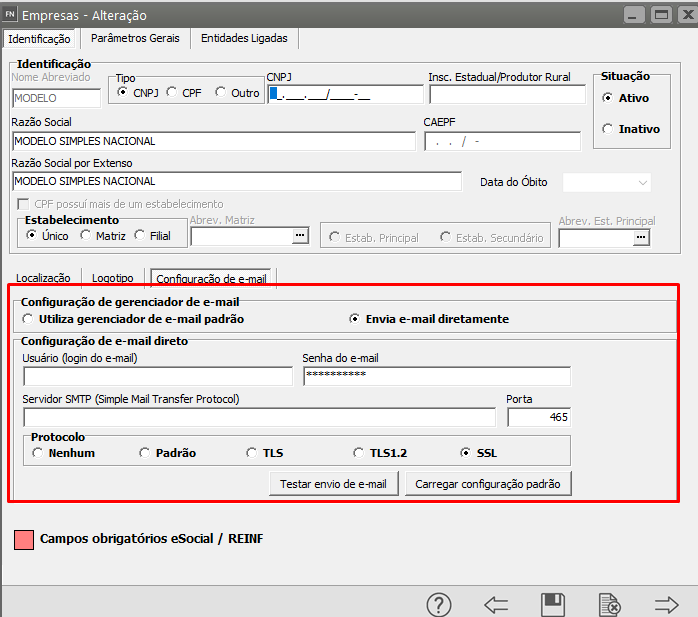](https://autoatendimento.supersoft.com.br/uploads/images/gallery/2024-10/XsPimage.png) **6) Provedor** Caso o usuário utilize um provedor de e-mails comum (como **GMail, Hotmail, Yahoo, etc**), o sistema traz a opção de se carregar as informações do S**MTP, Porta e Protocolo** desses provedores. Para isso clique em Carregar configuração padrão. Irá aparecer a tela a seguir: [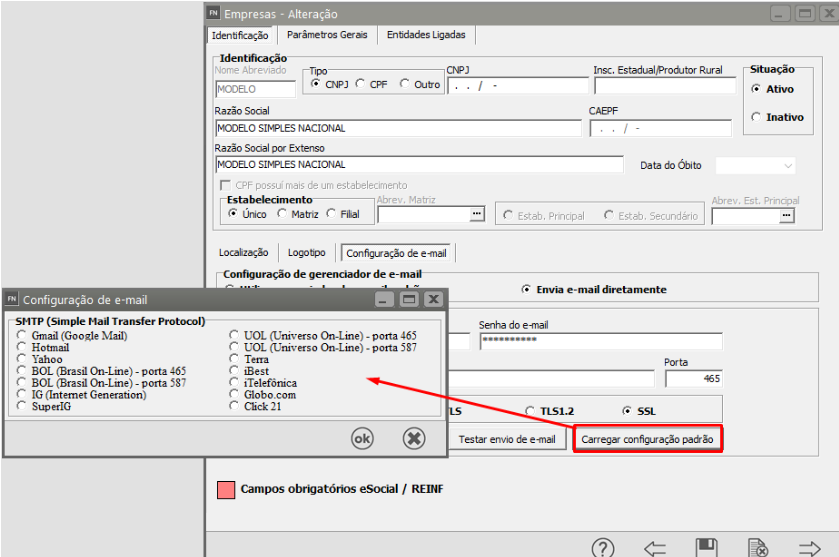](https://autoatendimento.supersoft.com.br/uploads/images/gallery/2024-10/ZiWimage.png) Caso seu provedor esteja na lista, selecione-o e clique em OK. O sistema irá preencher os campos SMTP, Porta e Protocolo conforme o tipo de provedor escolhido. **IMPORTANTE** O Sistema irá considerar como remetente dos e-mails o **usuário logado**, caso este possua os dados para o envio de e-mail informados, ou seja, os campos **E-mail do usuário, Usuário (login do e-mail), Senha do e-mail.** Caso contrário o sistema irá utilizar os dados informados no **cadastro da empresa.** [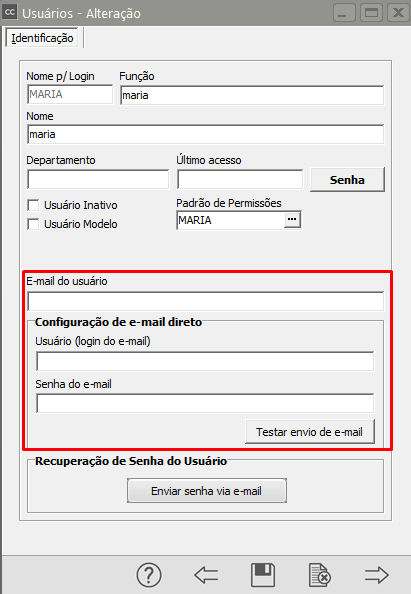](https://autoatendimento.supersoft.com.br/uploads/images/gallery/2024-09/Vaoimage.png) Ao término da configuração é possível enviar um e-mail teste a fim de se verificar se os dados informados são válidos. Para isso clique em **Testar envio de e-mail.** Caso os dados informados estejam corretos você receberá uma mensagem "**E-mail de teste enviado com sucesso"**. Apenas neste caso, o remetente e o destinatário do e-mail serão ambos o e-mail cadastrado na aba Localização. **Para confirmação da realização do teste, acesse sua caixa de email e verifique se você recebeu um email de teste.** [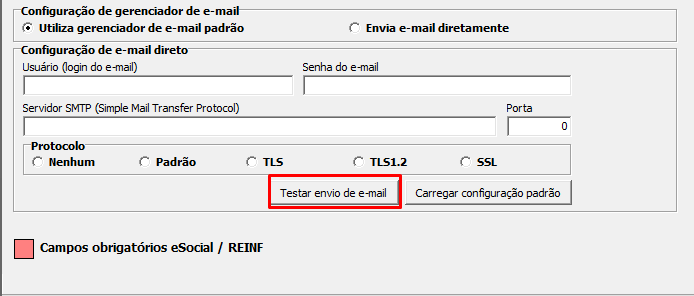](https://autoatendimento.supersoft.com.br/uploads/images/gallery/2024-09/ZOaimage.png) **Em caso de dúvidas quanto aos dados a serem fornecidos para a opção Envia e-mail diretamente contate o técnico de TI de sua empresa ou outro profissional responsável pela configuração de sua conta no seu gerenciador de e-mails**. A partir da configuração feita e os emails enviados, se você precisar verificar os emails enviados acesse o menu **Utilitários>Histórico de email** [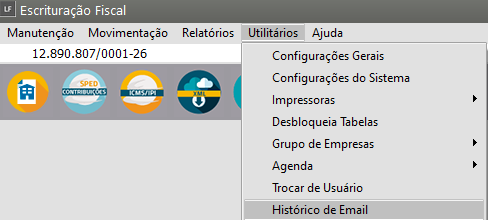](https://autoatendimento.supersoft.com.br/uploads/images/gallery/2023-06/image-1686327348012.png) Clique na seta Avança [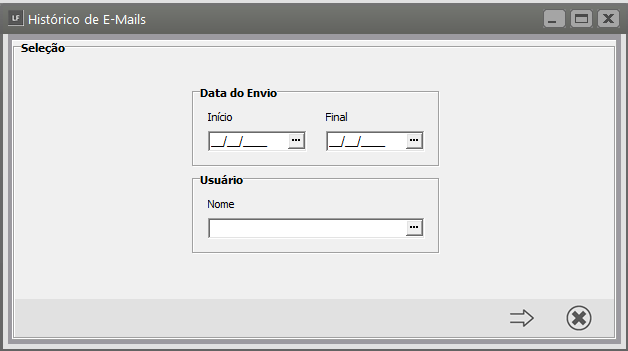](https://autoatendimento.supersoft.com.br/uploads/images/gallery/2023-06/image-1686327362497.png)Obs.: Com a opção Envia e-mail diretamente selecionada, é obrigatório a informação do e-mail da empresa:
Após definir a configuração de Gerenciador de e-mail, informe **1) Usuário (login do e-mail):** Usuário utilizado para efetuar logon na conta de e-mail, ou seja, o seu *login*. **2) Senha do e-mail: **Senha do e-mail que está sendo configurado. **3) Servidor SMTP (Simple Mail Transfer Protocol): **Servidor de envio SMTP (utilizado para enviar mensagens). **4) Porta:** Porta do servidor SMTP. **5) Protocolo: **Protocolo utilizado para segurança na comunicação e transmissão das mensagens. [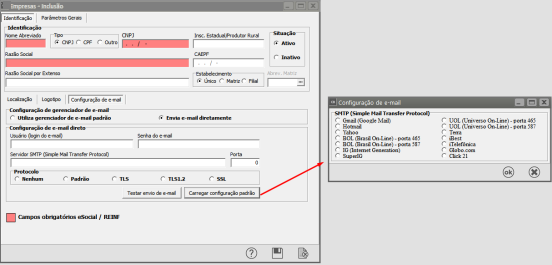](https://autoatendimento.supersoft.com.br/uploads/images/gallery/2023-12/FDEimage.png) Caso o usuário utilize um provedor de e-mails comum (como GMail, Hotmail, Yahoo, etc), o sistema traz a opção de se carregar as informações do SMTP, Porta e Protocolo desses provedores. Para isso clique em *Carregar configuração padrão. *Irá aparecer a tela a seguir*:* [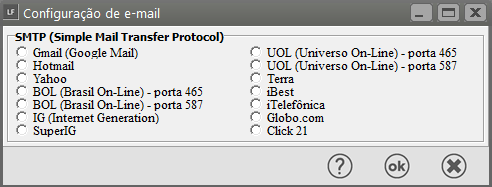](https://autoatendimento.supersoft.com.br/uploads/images/gallery/2023-12/52nimage.png) Caso seu provedor esteja na lista, selecione-o e clique em OK. O sistema irá preencher os campos SMTP, Porta e Protocolo conforme o tipo de provedor escolhido. **Importante: **O sistema irá considerar como **remetente** dos e-mails o **usuário logado**, caso este possua os dados para o envio de e-mail informados, ou seja, os campos *E-mail do usuário, Usuário (login do e-mail), Senha do e-mail.* Caso contrário o sistema irá utilizar os dados informados no cadastro da **empresa**. [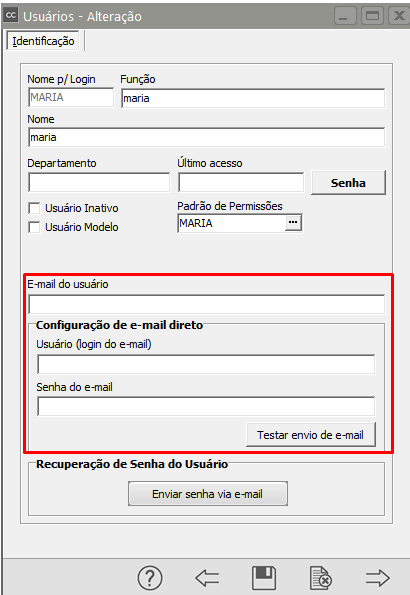](https://autoatendimento.supersoft.com.br/uploads/images/gallery/2024-11/J8Himage.png) Ao término da configuração é possível enviar um e-mail teste a fim de se verificar se os dados informados são válidos. Para isso clique em *Testar envio de e-mail. *Caso os dados informados estejam corretos você receberá uma mensagem *"E-mail de teste enviado com sucesso". *Apenas neste caso, o remetente e o destinatário do e-mail serão ambos o e-mail cadastrado na aba Localização. **Para confirmação da realização do teste, acesse sua caixa de email e verifique se você recebeu um email de teste.** [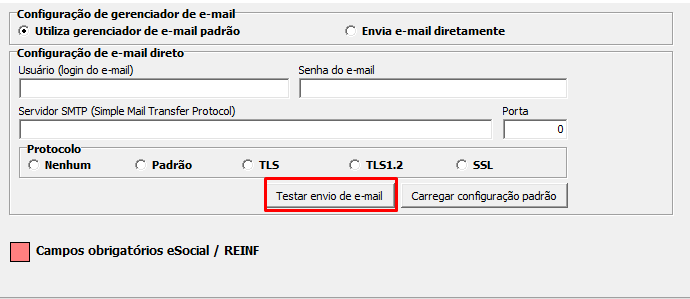](https://autoatendimento.supersoft.com.br/uploads/images/gallery/2024-11/BUWimage.png) Em caso de dúvidas quanto aos dados a serem fornecidos para a opção *Envia e-mail diretamente* contate o técnico de TI de sua empresa ou outro profissional responsável pela configuração de sua conta no seu gerenciador de e-mails. Para fazer o visualização desses e-mails enviados acessar o Menu **Utilitários>Histórico de e-mails.** [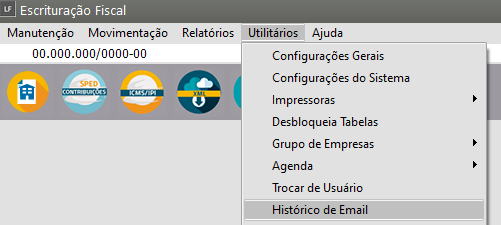](https://autoatendimento.supersoft.com.br/uploads/images/gallery/2023-12/m2Kimage.png) O Sistema irá demonstrar os históricos dos e-mails enviados com as informações do Usuário, Data do Envio e Origem do Documento. Clique na seta Avança [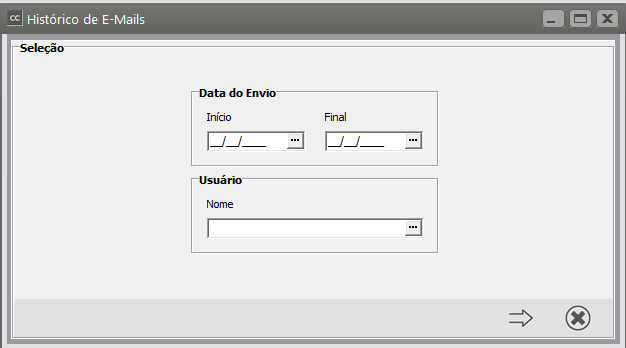](https://autoatendimento.supersoft.com.br/uploads/images/gallery/2023-09/Kwsimage.png) [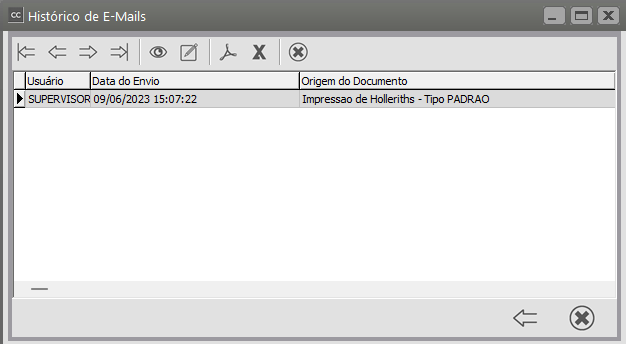](https://autoatendimento.supersoft.com.br/uploads/images/gallery/2023-09/MsCimage.png) Se você clicar na linha do email e em seguida no **botão visualizar**, o Sistema apresentará a tela com o **email enviado** [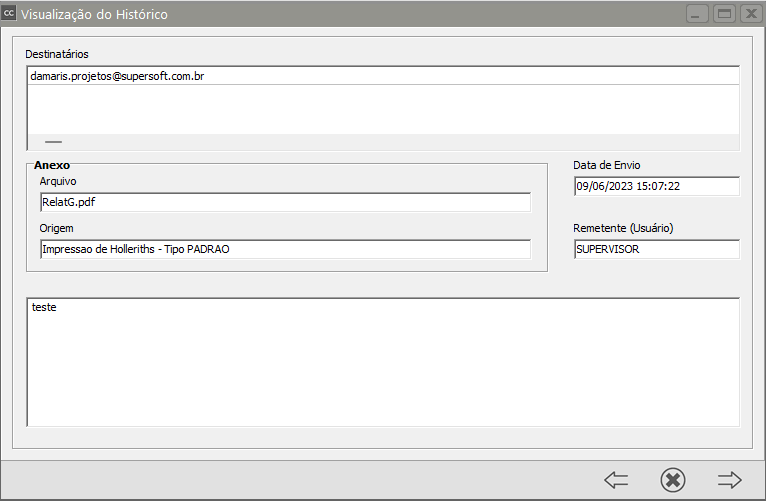](https://autoatendimento.supersoft.com.br/uploads/images/gallery/2023-09/wwKimage.png) # Importando Nota Fiscal Eletrônica de Serviços de Porto Ferreira **Veja também os Itens:** - [Importando Nota Fiscal Eletrônica](https://autoatendimento.grupoallegus.com.br/books/livros-fiscais/page/importando-nota-fiscal-eletronica) - [Importando Arquivos TXT](https://autoatendimento.grupoallegus.com.br/books/livros-fiscais/page/importando-arquivos-txt) - [Importando Arquivos Temporários](https://autoatendimento.grupoallegus.com.br/books/livros-fiscais/page/importando-arquivos-temporarios) - [Importando Arquivos no Padrão do Validador EFD ICMS/IPI](https://autoatendimento.grupoallegus.com.br/books/livros-fiscais/page/importando-arquivos-no-padrao-do-validador-efd-icmsipi) - [Importações Notas Fiscais de Serviço](https://autoatendimento.grupoallegus.com.br/books/livros-fiscais/page/importacoes-notas-fiscais-de-servico) - [Importação de Arquivos XML](https://autoatendimento.grupoallegus.com.br/books/livros-fiscais/page/importacao-de-arquivos-xml) - [Importação de dados - Arquivo TXT no Padrão REDF (Registro Eletrônico de documento fiscal)](https://autoatendimento.grupoallegus.com.br/books/livros-fiscais/page/importacao-de-dados-arquivo-txt-no-padrao-redf-registro-eletronico-de-documento-fiscal) - [Importação de Dados - Arquivos Padrão Emissor CF-e (Cupom Fiscal Eletrônico)](https://autoatendimento.grupoallegus.com.br/books/livros-fiscais/page/importacao-de-dados-arquivos-padrao-emissor-cf-e-cupom-fiscal-eletronico) - [Importação de Dados - Arquivos no Padrão Emissor CT-e/CT-eOS (Conhecimento de Transporte)](https://autoatendimento.grupoallegus.com.br/books/livros-fiscais/page/importacao-de-dados-arquivos-no-padrao-emissor-ct-ect-eos-conhecimento-de-transporte) - [Importação de Dados - Arquivo TXT Padrão Validador SINTEGRA](https://autoatendimento.grupoallegus.com.br/books/livros-fiscais/page/importacao-de-dados-arquivo-txt-padrao-validador-sintegra) - [Importação de Dados - Recupera XML](https://autoatendimento.grupoallegus.com.br/books/livros-fiscais/page/importacao-de-dados-recupera-xml) - [Importação de Dados do EFD Contribuições](https://autoatendimento.grupoallegus.com.br/books/livros-fiscais/page/importacao-de-dados-do-efd-contribuicoes) - [Importando Nota Fiscal Eletrônica de Serviços de Porto Ferreira](https://autoatendimento.grupoallegus.com.br/books/livros-fiscais/page/importando-nota-fiscal-eletronica-de-servicos-de-porto-ferreira) - [Importando Arquivo TXT no Padrão REDF](https://autoatendimento.grupoallegus.com.br/books/livros-fiscais/page/importando-arquivo-txt-no-padrao-redf) - [Importando Arquivo TXT no Padrão do Validador SINTEGRA](https://autoatendimento.grupoallegus.com.br/books/livros-fiscais/page/importando-arquivo-txt-no-padrao-do-validador-sintegra) - [Importando Arquivos EFD (Escrituração Fiscal Digital) Contribuições](https://autoatendimento.grupoallegus.com.br/books/livros-fiscais/page/importando-arquivos-efd-escrituracao-fiscal-digital-contribuicoes) - [Importação de Notas de Serviços Município de São Paulo](https://autoatendimento.grupoallegus.com.br/books/livros-fiscais/page/importacao-de-notas-de-servicos-municipio-de-sao-paulo) - [Importação de Notas de Serviços Município de Barueri](https://autoatendimento.grupoallegus.com.br/books/livros-fiscais/page/importacao-de-notas-de-servicos-municipio-de-barueri) - [Importação de Conhecimento de Transporte CT-e/CT-e OS (Modelo 57/67)](https://autoatendimento.grupoallegus.com.br/books/livros-fiscais/page/importacao-de-conhecimento-de-transporte-ct-e-ct-e-os-modelo-5767) - [Configurações de Importação NF-e/NFC-e, CT-e/CT-eOS, CF-e](https://autoatendimento.grupoallegus.com.br/books/livros-fiscais/page/configuracoes-de-importacao-nf-enfc-e-ct-ect-eos-cf-e) - [Importação de XML NFe (Modelo 55)](https://autoatendimento.grupoallegus.com.br/books/livros-fiscais/page/importacao-de-xml-nfe-modelo-55) - [Importação de NFC-e (Modelo 65)](https://autoatendimento.grupoallegus.com.br/books/livros-fiscais/page/importacao-da-nfc-e-modelo-65) - [Importação do CF-e - SAT (Modelo 59)](https://autoatendimento.grupoallegus.com.br/books/livros-fiscais/page/importacao-do-cfe-sat-modelo-59) - [Importação de Dados do Arquivo REDF](https://autoatendimento.grupoallegus.com.br/books/livros-fiscais/page/importacao-de-dados-do-arquivo-redf) Para a emissão das Notas de Serviços de Porto Ferreira primeiramente verificar nos [**Dados Cadastrais** ](https://autoatendimento.grupoallegus.com.br/books/compras/page/cadastrando-empresas)se a empresa está cadastrada no Município de **Porto Ferreira.** Para isso acesse o menu **Manutenção>Empresas>Dados Cadastrais** [](https://autoatendimento.supersoft.com.br/uploads/images/gallery/2024-11/9blimage.png) [](https://autoatendimento.supersoft.com.br/uploads/images/gallery/2023-12/d2uimage.png) Posteriormente nos **[Parâmetros Adicionais da Empresa,](https://autoatendimento.grupoallegus.com.br/books/livros-fiscais/page/parametrizando-a-empresa)** menu **Manutenção>Empresas>Parâmetros Adicionais da Empresa,** selecione o Ramo de Atividade como **Comércio/Serviços.** [](https://autoatendimento.supersoft.com.br/uploads/images/gallery/2024-11/t2dimage.png) [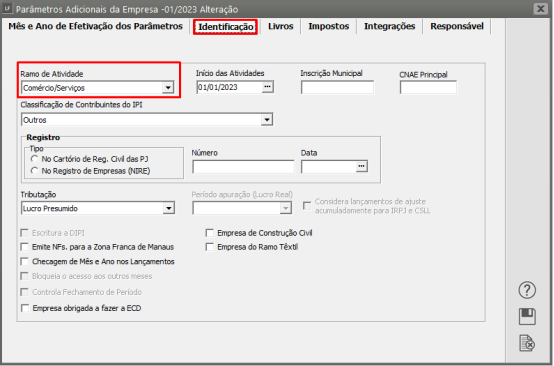](https://autoatendimento.supersoft.com.br/uploads/images/gallery/2023-12/d65image.png) Ainda nos[ **Parâmetros Adicionais da Empresa**](https://autoatendimento.grupoallegus.com.br/books/livros-fiscais/page/parametrizando-a-empresa) habilite o **Livro de Serviços Prestados e o Modelo.** - O Campo **“Nota Fiscal Municipal”** deve sempre estar habilitado independente da tributação da Empresa. - O Campo **“Escritura Itens das NFs de Serviços”** deve estar habilitado no caso de entrega dos EFD’s pela empresa. - O Campo **“Tipo de Serviço (Reinf)”** é de preenchimento obrigatório no caso de entrega do EFD Reinf. - Os campos **“Código do Serviço”** e **“Aliq. ISSQN”** podem ser preenchidos para padronizar o mesmo código e a mesma alíquota para todas as notas. - Habilite o **“Exporta dados para DMED”** caso a empresa tenha a obrigação dessa entrega. - Habilite também a opção **“Possui Retenção de INSS na Fonte”** caso a empresa tenha essa condição nas notas. [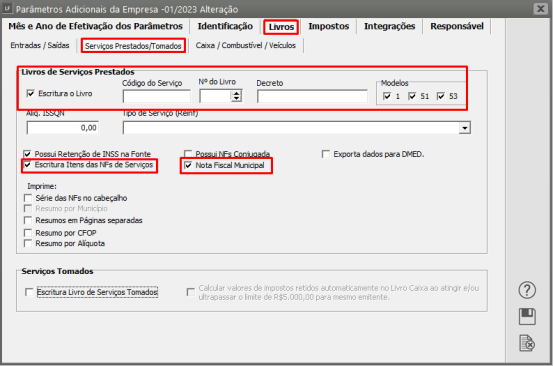](https://autoatendimento.supersoft.com.br/uploads/images/gallery/2023-12/pmjimage.png) Se a empresa for do [Lucro Presumido](https://autoatendimento.grupoallegus.com.br/books/livros-fiscais/page/configuracao-empresa-prestadora-de-servico-lucro-presumido-para-entrega-da-efd) ou [Lucro Real](https://autoatendimento.grupoallegus.com.br/books/livros-fiscais/page/parametros-para-empresa-do-lucro-real) verificar se o **ISSQN** está habilitado. [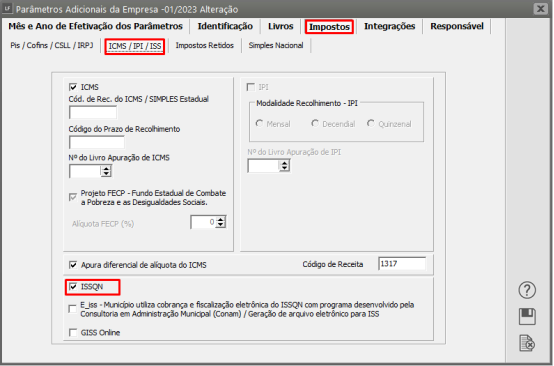](https://autoatendimento.supersoft.com.br/uploads/images/gallery/2023-12/jR1image.png) Caso a empresa seja do [Simples Nacional ](https://autoatendimento.grupoallegus.com.br/books/livros-fiscais/page/parametrizando-o-sistema-simples-nacional) também fazer essa verificação se o **ISS** está habilitado na aba do Simples Nacional. [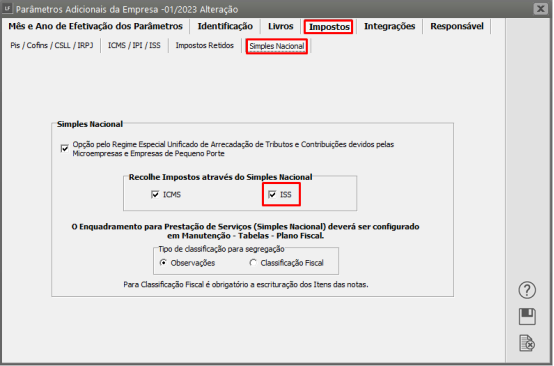](https://autoatendimento.supersoft.com.br/uploads/images/gallery/2023-12/MEVimage.png) Acesse O Menu **Utilitários>Importação de Dados- Prefeituras>NF Eletrônica de Serviços - Porto Ferreira.** [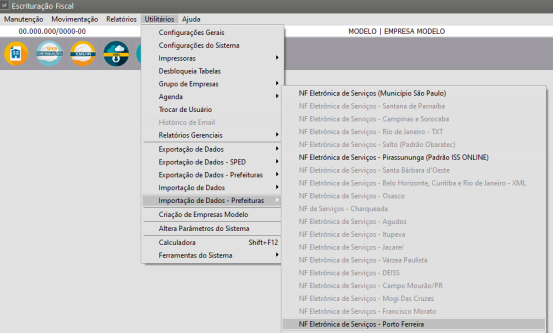](https://autoatendimento.supersoft.com.br/uploads/images/gallery/2023-12/F1rimage.png) Preencha o **diretório** onde se encontra o arquivo a ser importado, **Código fiscal, Modelo e Série.** O campo **“Produto Padrão”** deverá ser preenchido caso nos [Parâmetros Adicionais da Empresa](https://autoatendimento.grupoallegus.com.br/books/livros-fiscais/page/parametrizando-a-empresa) foi habilitado que a empresa fará a escrituração dos itens das notas de serviços. Preencher também o **cliente padrão** para as notas sem identificação do tomador do serviço. [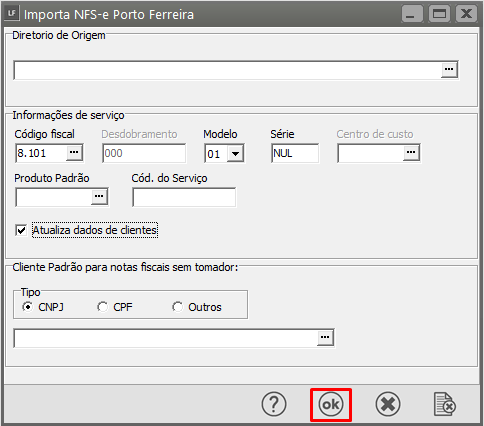](https://autoatendimento.supersoft.com.br/uploads/images/gallery/2023-12/HSnimage.png) Ao clicar em OK o Sistema irá importar as Notas Fiscais de Serviços Tomados Para conferência da Escrituração do Livro de Serviços Tomados, acesse o menu **Movimentação>Escrituração dos Livros Fiscais>Escrituração do Livro de Serviços Tomados>Manutenção** [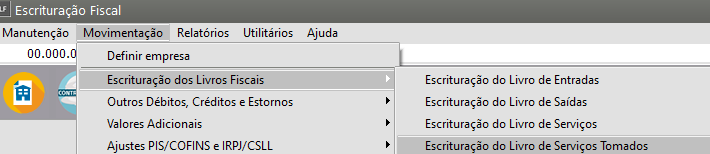](https://autoatendimento.supersoft.com.br/uploads/images/gallery/2024-11/HiGimage.png) Clique na seta Avança [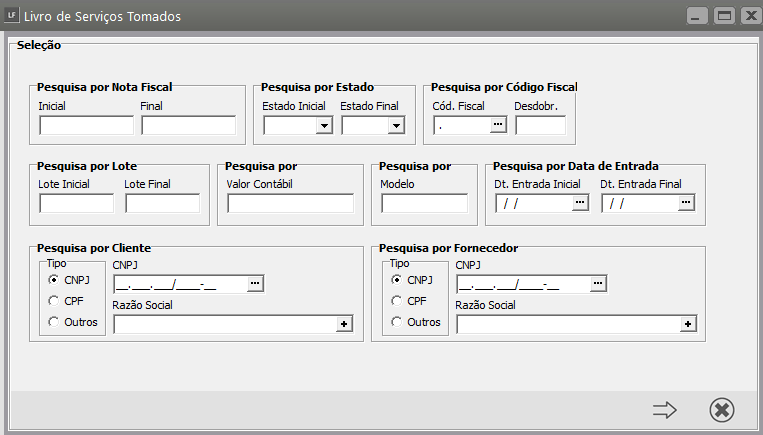](https://autoatendimento.supersoft.com.br/uploads/images/gallery/2024-11/KfPimage.png) [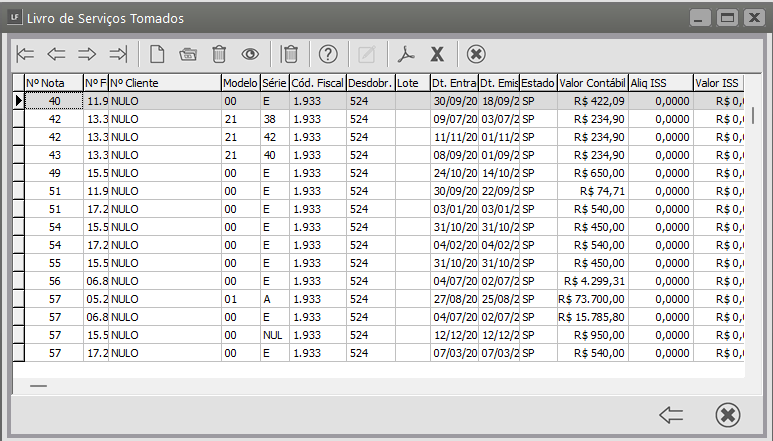](https://autoatendimento.supersoft.com.br/uploads/images/gallery/2024-11/SHFimage.png) # Importando Arquivo TXT no padrão REDF **Veja também os Itens:** - [Importando Nota Fiscal Eletrônica](https://autoatendimento.grupoallegus.com.br/books/livros-fiscais/page/importando-nota-fiscal-eletronica) - [Importando Arquivos TXT](https://autoatendimento.grupoallegus.com.br/books/livros-fiscais/page/importando-arquivos-txt) - [Importando Arquivos Temporários](https://autoatendimento.grupoallegus.com.br/books/livros-fiscais/page/importando-arquivos-temporarios) - [Importando Arquivos no Padrão do Validador EFD ICMS/IPI](https://autoatendimento.grupoallegus.com.br/books/livros-fiscais/page/importando-arquivos-no-padrao-do-validador-efd-icmsipi) - [Importações Notas Fiscais de Serviço](https://autoatendimento.grupoallegus.com.br/books/livros-fiscais/page/importacoes-notas-fiscais-de-servico) - [Importação de Arquivos XML](https://autoatendimento.grupoallegus.com.br/books/livros-fiscais/page/importacao-de-arquivos-xml) - [Importação de dados - Arquivo TXT no Padrão REDF (Registro Eletrônico de documento fiscal)](https://autoatendimento.grupoallegus.com.br/books/livros-fiscais/page/importacao-de-dados-arquivo-txt-no-padrao-redf-registro-eletronico-de-documento-fiscal) - [Importação de Dados - Arquivos Padrão Emissor CF-e (Cupom Fiscal Eletrônico)](https://autoatendimento.grupoallegus.com.br/books/livros-fiscais/page/importacao-de-dados-arquivos-padrao-emissor-cf-e-cupom-fiscal-eletronico) - [Importação de Dados - Arquivos no Padrão Emissor CT-e/CT-eOS (Conhecimento de Transporte)](https://autoatendimento.grupoallegus.com.br/books/livros-fiscais/page/importacao-de-dados-arquivos-no-padrao-emissor-ct-ect-eos-conhecimento-de-transporte) - [Importação de Dados - Arquivo TXT Padrão Validador SINTEGRA](https://autoatendimento.grupoallegus.com.br/books/livros-fiscais/page/importacao-de-dados-arquivo-txt-padrao-validador-sintegra) - [Importação de Dados - Recupera XML](https://autoatendimento.grupoallegus.com.br/books/livros-fiscais/page/importacao-de-dados-recupera-xml) - [Importação de Dados do EFD Contribuições](https://autoatendimento.grupoallegus.com.br/books/livros-fiscais/page/importacao-de-dados-do-efd-contribuicoes) - [Importando Nota Fiscal Eletrônica de Serviços de Porto Ferreira](https://autoatendimento.grupoallegus.com.br/books/livros-fiscais/page/importando-nota-fiscal-eletronica-de-servicos-de-porto-ferreira) - [Importando Arquivo TXT no Padrão REDF](https://autoatendimento.grupoallegus.com.br/books/livros-fiscais/page/importando-arquivo-txt-no-padrao-redf) - [Importando Arquivo TXT no Padrão do Validador SINTEGRA](https://autoatendimento.grupoallegus.com.br/books/livros-fiscais/page/importando-arquivo-txt-no-padrao-do-validador-sintegra) - [Importando Arquivos EFD (Escrituração Fiscal Digital) Contribuições](https://autoatendimento.grupoallegus.com.br/books/livros-fiscais/page/importando-arquivos-efd-escrituracao-fiscal-digital-contribuicoes) - [Importação de Notas de Serviços Município de São Paulo](https://autoatendimento.grupoallegus.com.br/books/livros-fiscais/page/importacao-de-notas-de-servicos-municipio-de-sao-paulo) - [Importação de Notas de Serviços Município de Barueri](https://autoatendimento.grupoallegus.com.br/books/livros-fiscais/page/importacao-de-notas-de-servicos-municipio-de-barueri) - [Importação de Conhecimento de Transporte CT-e/CT-e OS (Modelo 57/67)](https://autoatendimento.grupoallegus.com.br/books/livros-fiscais/page/importacao-de-conhecimento-de-transporte-ct-e-ct-e-os-modelo-5767) - [Configurações de Importação NF-e/NFC-e, CT-e/CT-eOS, CF-e](https://autoatendimento.grupoallegus.com.br/books/livros-fiscais/page/configuracoes-de-importacao-nf-enfc-e-ct-ect-eos-cf-e) - [Importação de XML NFe (Modelo 55)](https://autoatendimento.grupoallegus.com.br/books/livros-fiscais/page/importacao-de-xml-nfe-modelo-55) - [Importação de NFC-e (Modelo 65)](https://autoatendimento.grupoallegus.com.br/books/livros-fiscais/page/importacao-da-nfc-e-modelo-65) - [Importação do CF-e - SAT (Modelo 59)](https://autoatendimento.grupoallegus.com.br/books/livros-fiscais/page/importacao-do-cfe-sat-modelo-59) - [Importação de Dados do Arquivo REDF](https://autoatendimento.grupoallegus.com.br/books/livros-fiscais/page/importacao-de-dados-do-arquivo-redf) Para que a Importação de Arquivos REDF possa ser realizada, você deverá primeiramente, acessar o menu **Manutenção/Empresas/[Parâmetros Adicionais da Empresa.](https://autoatendimento.grupoallegus.com.br/books/livros-fiscais/page/parametrizando-a-empresa)** [](https://autoatendimento.supersoft.com.br/uploads/images/gallery/2023-12/86Iimage.png) Na aba **Livros Saída**, deverá estar informado que a empresa escritura o **livro de saídas** e que possui escrituração de **CUPOM FISCAL** [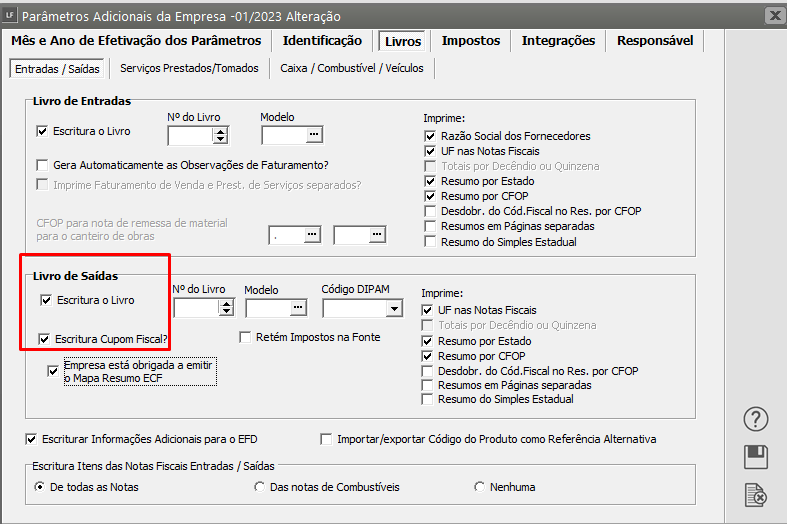](https://autoatendimento.supersoft.com.br/uploads/images/gallery/2023-12/Alcimage.png) Após estar [parametrizado](https://autoatendimento.grupoallegus.com.br/books/livros-fiscais/page/parametrizando-a-empresa), deverá ser acessado o menu **Utilitários/Importação de Dados/Arquivo TXT no padrão REDF.** [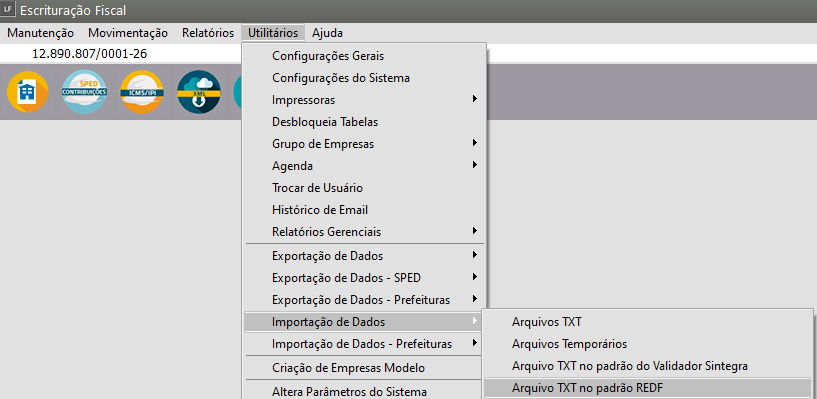](https://autoatendimento.supersoft.com.br/uploads/images/gallery/2023-12/wiRimage.png) Informe: - Modelo a ser importado - Arquivo de Origem - Gerar Lançamento para o Livro Caixa - Tipo de item padrão - Código Fiscal Padrão - CST ICMS [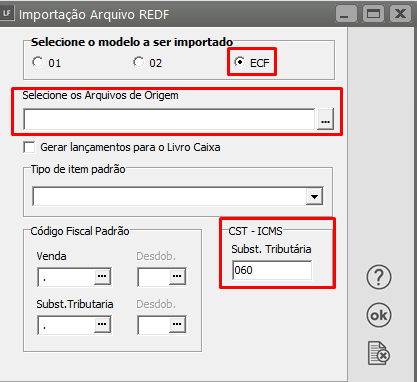](https://autoatendimento.supersoft.com.br/uploads/images/gallery/2024-11/rkzimage.png) O Sistema apresentará a tela para definição do **modelo** a ser importado e o **CST – ICMS.** Em seguida deverá ser informado o l**ocal** onde estão salvos os arquivos. [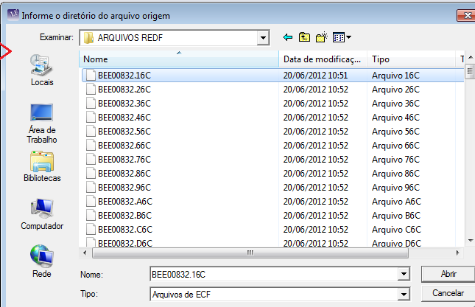](https://autoatendimento.supersoft.com.br/uploads/images/gallery/2023-12/qMBimage.png) IMPORTANTE **Caso a máquina emissora não esteja ainda cadastrada no sistema, vai ocorrer a seguinte mensagem de erro durante a importação.** [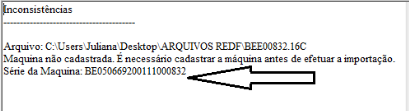](https://autoatendimento.supersoft.com.br/uploads/images/gallery/2023-12/w8Uimage.png) Nesse caso será necessário **cadastrar a máquina emissora.** Para cadastrar a máquina emissora de cupom fiscal, deverá ser acessado o menu **Manutenção/Tabelas/Equipamentos ECF e [S@T](mailto:S@T)** [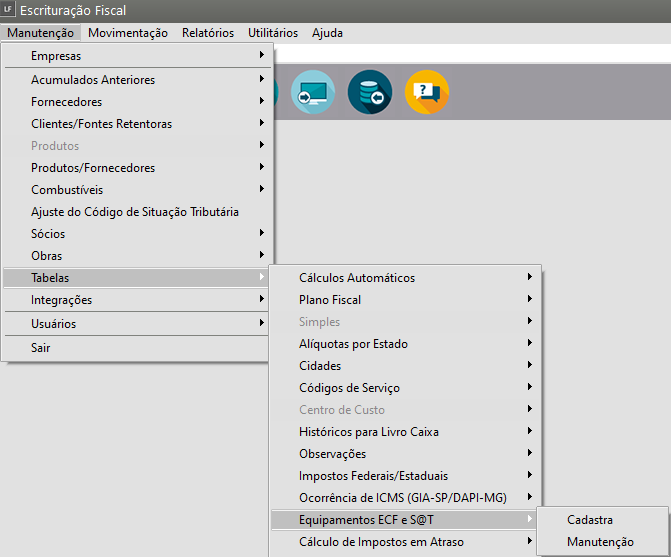](https://autoatendimento.supersoft.com.br/uploads/images/gallery/2023-12/t76image.png) Informe no campo série a **mesma série apresentada na Inconsistência.** [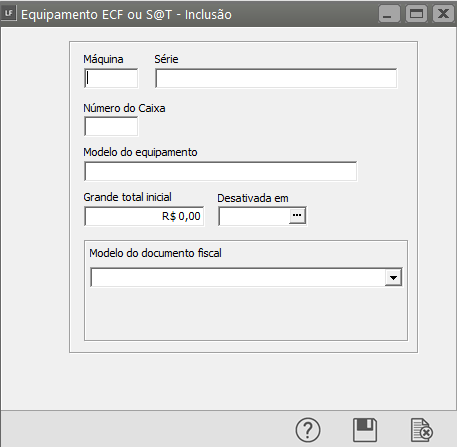](https://autoatendimento.supersoft.com.br/uploads/images/gallery/2023-12/1D9image.png) [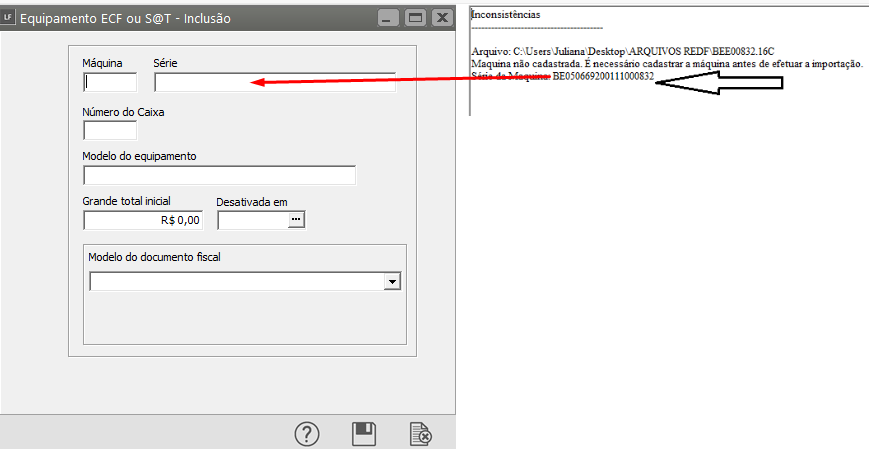](https://autoatendimento.supersoft.com.br/uploads/images/gallery/2023-12/LI5image.png) Após ter sido cadastrada a máquina, deverá voltar no menu e importar o arquivo novamente. [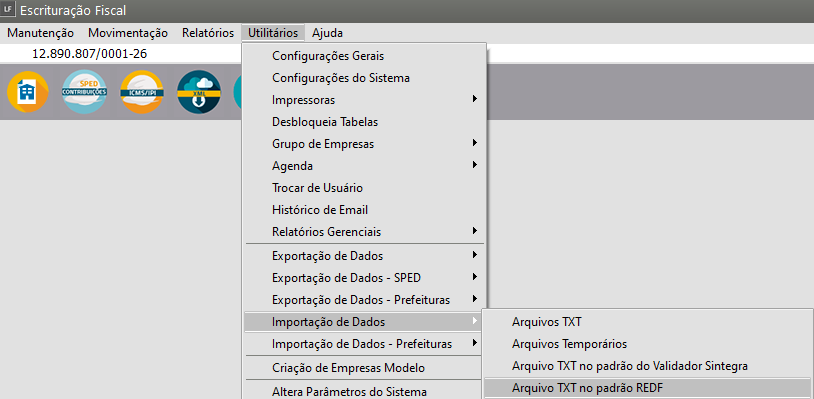](https://autoatendimento.supersoft.com.br/uploads/images/gallery/2023-12/dDdimage.png) [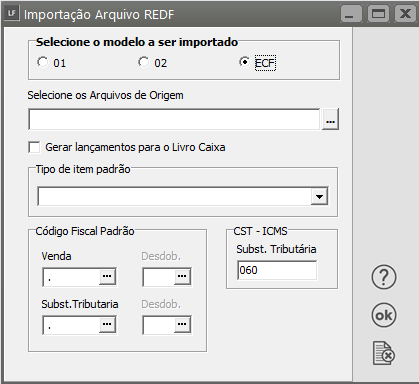](https://autoatendimento.supersoft.com.br/uploads/images/gallery/2023-12/VLuimage.png) Na tela seguinte informe da data dos arquivos que foram importados. **INSTRUÇÕES PARA REDF no Sistema (Nota Fiscal Paulista)** A Nota Fiscal Paulista é basicamente uma “cópia” da NF, portanto deverão ser escriturada **“Todas”** as NF de saída, com todos os ítens de [produtos ](https://autoatendimento.grupoallegus.com.br/books/livros-fiscais/page/cadastrando-os-produtos)informados nela. 1 – Deverá ter os [produtos](https://autoatendimento.grupoallegus.com.br/books/livros-fiscais/page/cadastrando-os-produtos) contidos nas NF cadastrados no Sistema, no menu MANUTENÇÃO/PRODUTOS – Aba “Identificação” preencher [código produto,](https://autoatendimento.grupoallegus.com.br/books/livros-fiscais/page/cadastrando-os-produtos) e descrição. – Aba “Unidade Medida” selecionar a unidade de medida correspondente ao [produto](https://autoatendimento.grupoallegus.com.br/books/livros-fiscais/page/cadastrando-os-produtos) (CX, KG, UN, LT etc) – Aba “Informações Fiscais” selecionar para “Incidência Fiscal” e “Código de Tributação” as tabelas A e B da tabela de Situação Tributária respectivamente: [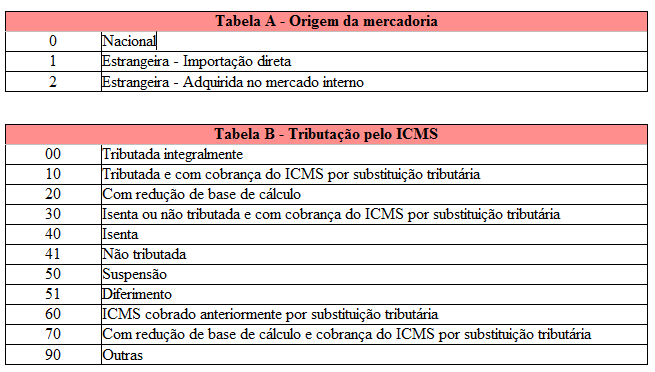](https://autoatendimento.supersoft.com.br/uploads/images/gallery/2023-12/RNkimage.png) Fonte: site [http://www.praticacontabil.com.br](http://www.praticacontabil.com.br/) (necessário verificar se existe atualização na legislação para as tabelas) 2 – Deverá também habilitar nos [parâmetros da Empresa](https://autoatendimento.grupoallegus.com.br/books/livros-fiscais/page/parametrizando-a-empresa) [](https://autoatendimento.supersoft.com.br/uploads/images/gallery/2023-12/fJ2image.png) As opções para escriturar os ítens das NF Para habilitar o campo de CNPJ/CPF na escrituração das NF, para isso, acesse o menu **MANUTENÇÃO/EMPRESAS/[PARÂMETROS ADICIONAIS DA EMPRESA](https://autoatendimento.grupoallegus.com.br/books/livros-fiscais/page/parametrizando-a-empresa)** – Aba “**Livros Entradas**” habilitar a opção **Escritura ítens** – **De todas as Notas.** [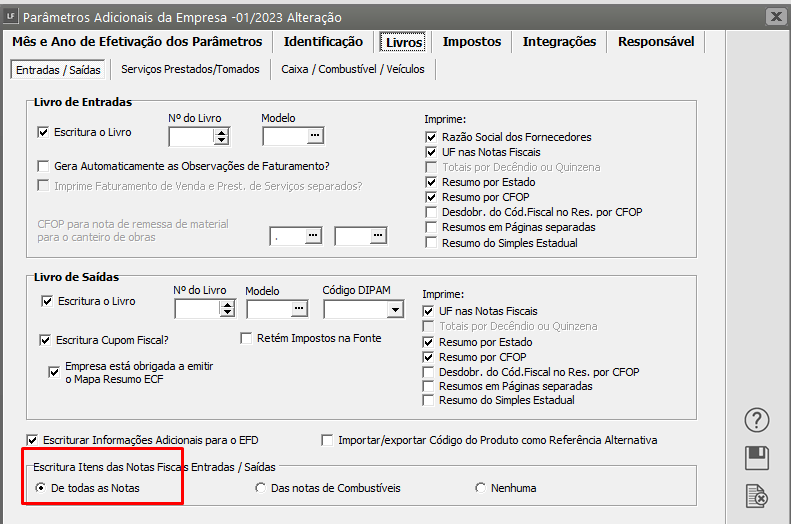](https://autoatendimento.supersoft.com.br/uploads/images/gallery/2023-12/MoDimage.png) Aba **“Integrações”** habilitar a opção que Integra a Contabilidade com **[fornecedores ](https://autoatendimento.grupoallegus.com.br/books/livros-fiscais/page/cadastrando-fornecedores)e [clientes](https://autoatendimento.grupoallegus.com.br/books/livros-fiscais/page/cadastrando-clientes) analítico.** [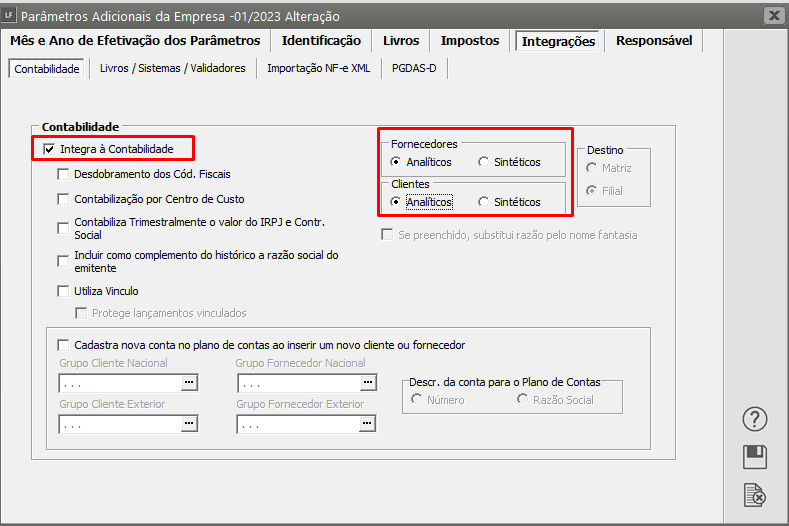](https://autoatendimento.supersoft.com.br/uploads/images/gallery/2023-12/A1fimage.png) OBS: Ao cadastrar as NF a partir dessa opção, o Sistema exigirá o cadastro dos **[CFOP´s](https://autoatendimento.grupoallegus.com.br/books/livros-fiscais/page/cfop-codigo-fiscal-de-operacoes-plano-fiscal)** na tabela de Integrações Contábeis [](https://autoatendimento.supersoft.com.br/uploads/images/gallery/2023-12/F7Kimage.png) Como a finalidade dessa parametrização ser transmissão da REDF e não integração contábil, basta acessar o menu **Manutenção>Integrações>Contas Contábeis>Códigos Fiscais e Vínculo com o Livro Caixa>Cadastra** [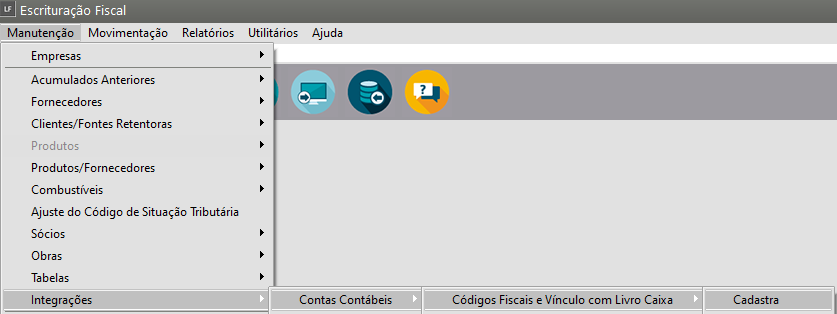](https://autoatendimento.supersoft.com.br/uploads/images/gallery/2023-12/KGmimage.png) E cadastrar todos os [**CFOP´s** ](https://autoatendimento.grupoallegus.com.br/books/livros-fiscais/page/cfop-codigo-fiscal-de-operacoes-plano-fiscal)utilizados na escrituração da Empresa, ou ir cadastrando-os a medida que o Sistema for pedindo. [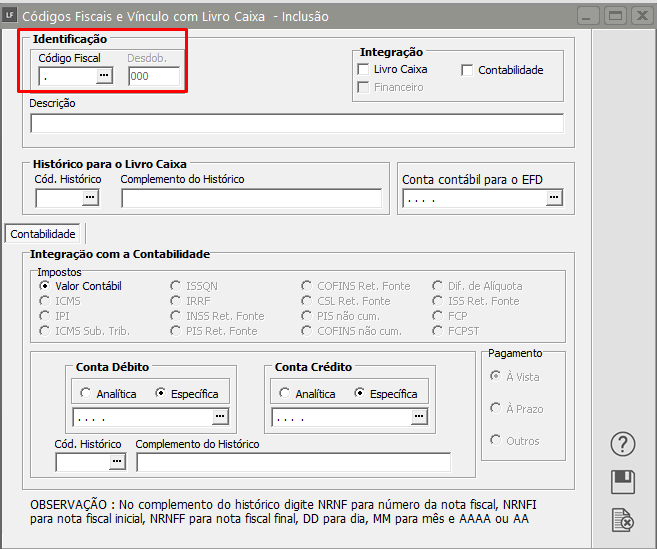](https://autoatendimento.supersoft.com.br/uploads/images/gallery/2023-12/En5image.png) Caso você faça integração entre o **Sistema de Livros Fiscais** com o **Sistema de Contabilidade**, deverá além de preencher o [**CFOP**,](https://autoatendimento.grupoallegus.com.br/books/livros-fiscais/page/cfop-codigo-fiscal-de-operacoes-plano-fiscal) selecionar integração com Contabilidade, Conta de Débito, Conta de Crédito e Histórico para o lançamento da opção selecionada no campo Integração com a Contabilidade. [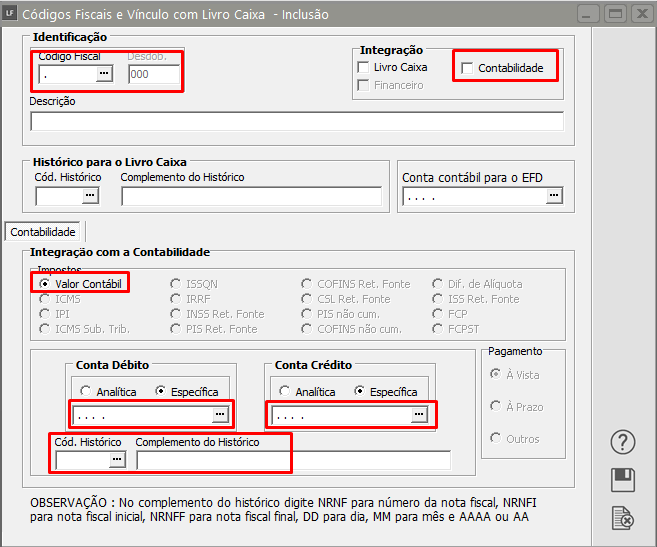](https://autoatendimento.supersoft.com.br/uploads/images/gallery/2023-12/sRiimage.png) **IMPORTANTE:** Feita essa parametrização, basta cadastrar as NF, observando: – No caso da NF modelo 2, observar a série da NF que deverá ser necessariamente D, D1 ou D2 – No caso da NF modelo 2, caso não fornecido o CPF/CNPJ do destinatário, basta deixar o campo “em branco” – No caso da NF modelo 1, é obrigatório o preenchimento dos dados do destinatário, envolvendo CPF/CNPJ, nome, endereço válidos Após a gravação da NF, o Sistema perguntará “Deseja escriturar os ítens das NF”? optando por “Sim”, o Sistema trará a tela de itens devendo então ser preenchido o [código do produto](https://autoatendimento.grupoallegus.com.br/books/livros-fiscais/page/cadastrando-os-produtos), quantidade e valor total. [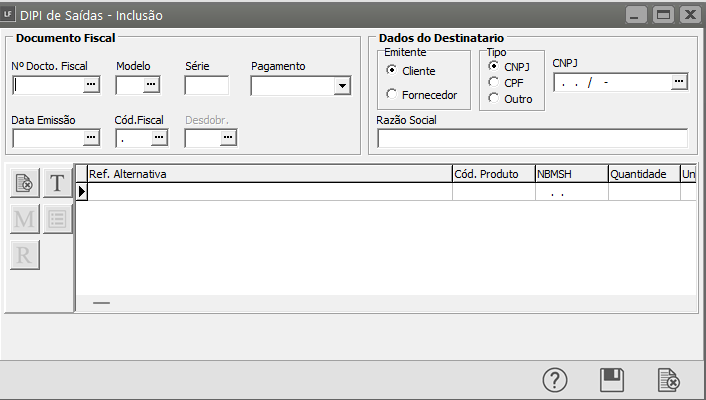](https://autoatendimento.supersoft.com.br/uploads/images/gallery/2023-12/cKLimage.png) Observação: Caso já tenha escriturado a NF anteriormente, ou necessite fazer alguma alteração, basta acessar o menu **Movimentação>Escrituração dos Itens das Notas Fiscais>Saídas>Manutenção.** [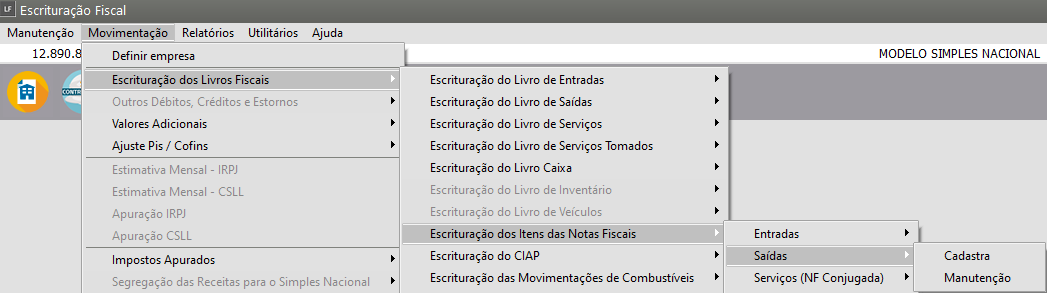](https://autoatendimento.supersoft.com.br/uploads/images/gallery/2023-12/5Omimage.png) # Importando Arquivo TXT no padrão do Validador Sintegra **Veja também os Itens:** - [Importando Arquivos TXT](https://autoatendimento.grupoallegus.com.br/books/livros-fiscais/page/importando-arquivos-txt) - [Importação de dados - Arquivo TXT no padrão REDF (Registro Eletrônico de Documento Fiscal)](https://autoatendimento.grupoallegus.com.br/books/livros-fiscais/page/importacao-de-dados-arquivo-txt-no-padrao-redf-registro-eletronico-de-documento-fiscal) - [Importação de dados - Arquivo TXT padrão Validador Sintegra](https://autoatendimento.grupoallegus.com.br/books/livros-fiscais/page/importacao-de-dados-arquivo-txt-padrao-validador-sintegra) - [Importando Arquivo TXT no padrão REDF](https://autoatendimento.grupoallegus.com.br/books/livros-fiscais/page/importando-arquivo-txt-no-padrao-redf) - [Importando Arquivo TXT no padrão do Validador Sintegra](https://autoatendimento.grupoallegus.com.br/books/livros-fiscais/page/importando-arquivo-txt-no-padrao-do-validador-sintegra) O Sistema permite fazer a importação do **arquivo do Sintegra** gerado anteriormente, para alimentação de informações. **Observação: o arquivo Sintegra não possui informações suficientes para o cadastro completo de [Clientes](https://autoatendimento.grupoallegus.com.br/books/livros-fiscais/page/cadastrando-clientes), [Fornecedores](https://autoatendimento.grupoallegus.com.br/books/livros-fiscais/page/cadastrando-fornecedores) e [Produtos](https://autoatendimento.grupoallegus.com.br/books/livros-fiscais/page/cadastrando-os-produtos) portanto será necessário cadastrar de forma manual essas informações antes de importar o arquivo.** Para realizar a importação do Arquivo, acessar o Menu **Utilitários>Importação de Dados>Arquivos TXT padrão validador Sintegra.** [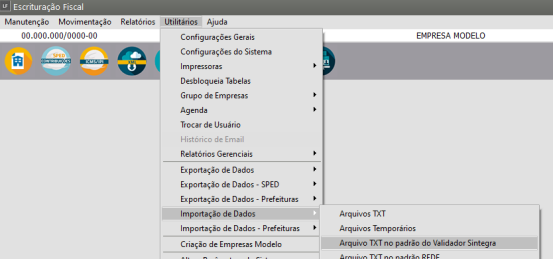](https://autoatendimento.supersoft.com.br/uploads/images/gallery/2023-12/L7yimage.png) Preencher as informações conforme as particularidades da empresa e clicar em Ok para escolher o diretório. - Diretório onde o arquivo está salvo - Valores de substituição tributária deverão ser importados com outro código fiscal - Importar notas fiscais inutilizadas - [CFOP ](https://autoatendimento.grupoallegus.com.br/books/livros-fiscais/page/cfop-codigo-fiscal-de-operacoes-plano-fiscal)Substituição Tributária - [CFOP](https://autoatendimento.grupoallegus.com.br/books/livros-fiscais/page/cfop-codigo-fiscal-de-operacoes-plano-fiscal) para notas inutilizadas - [Classificação Fiscal](https://autoatendimento.grupoallegus.com.br/books/livros-fiscais/page/cadastro-de-classificacao-fiscal-ncm-nomenclatura-comum-do-mercosul) - [Cliente](https://autoatendimento.grupoallegus.com.br/books/livros-fiscais/page/cadastrando-clientes) padrão [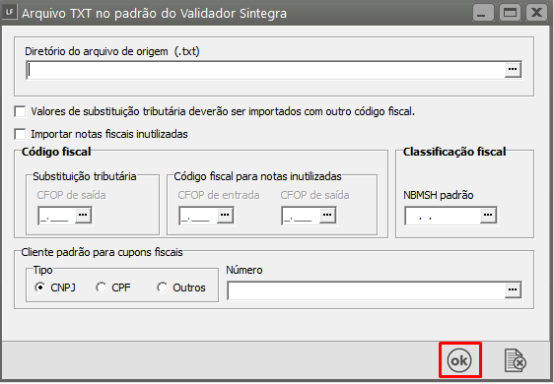](https://autoatendimento.supersoft.com.br/uploads/images/gallery/2024-11/h44image.png) Informe o diretório do arquivo de Origem [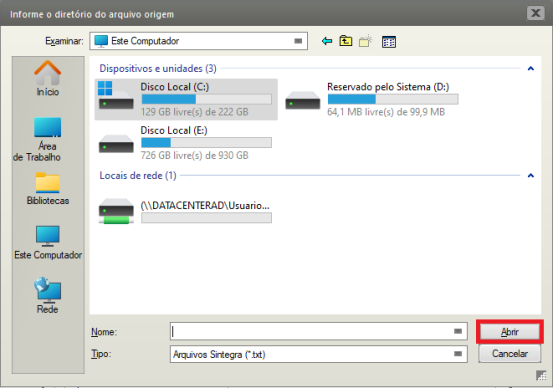](https://autoatendimento.supersoft.com.br/uploads/images/gallery/2023-12/IfFimage.png) [](https://autoatendimento.supersoft.com.br/uploads/images/gallery/2023-12/oAsimage.png) Após a importação do Arquivo do Validador Sintegra, acesse a Escrituração dos Livros Fiscais e faça a conferência das notas importadas. # Importando Arquivos EFD (Escrituração Fiscal Digital) - Contribuições **Veja também os Itens:** - [Importando Nota Fiscal Eletrônica](https://autoatendimento.grupoallegus.com.br/books/livros-fiscais/page/importando-nota-fiscal-eletronica) - [Importando Arquivos TXT](https://autoatendimento.grupoallegus.com.br/books/livros-fiscais/page/importando-arquivos-txt) - [Importando Arquivos Temporários](https://autoatendimento.grupoallegus.com.br/books/livros-fiscais/page/importando-arquivos-temporarios) - [Importando Arquivos no Padrão do Validador EFD ICMS/IPI](https://autoatendimento.grupoallegus.com.br/books/livros-fiscais/page/importando-arquivos-no-padrao-do-validador-efd-icmsipi) - [Importações Notas Fiscais de Serviço](https://autoatendimento.grupoallegus.com.br/books/livros-fiscais/page/importacoes-notas-fiscais-de-servico) - [Importação de Arquivos XML](https://autoatendimento.grupoallegus.com.br/books/livros-fiscais/page/importacao-de-arquivos-xml) - [Importação de dados - Arquivo TXT no Padrão REDF (Registro Eletrônico de documento fiscal)](https://autoatendimento.grupoallegus.com.br/books/livros-fiscais/page/importacao-de-dados-arquivo-txt-no-padrao-redf-registro-eletronico-de-documento-fiscal) - [Importação de Dados - Arquivos Padrão Emissor CF-e (Cupom Fiscal Eletrônico)](https://autoatendimento.grupoallegus.com.br/books/livros-fiscais/page/importacao-de-dados-arquivos-padrao-emissor-cf-e-cupom-fiscal-eletronico) - [Importação de Dados - Arquivos no Padrão Emissor CT-e/CT-eOS (Conhecimento de Transporte)](https://autoatendimento.grupoallegus.com.br/books/livros-fiscais/page/importacao-de-dados-arquivos-no-padrao-emissor-ct-ect-eos-conhecimento-de-transporte) - [Importação de Dados - Arquivo TXT Padrão Validador SINTEGRA](https://autoatendimento.grupoallegus.com.br/books/livros-fiscais/page/importacao-de-dados-arquivo-txt-padrao-validador-sintegra) - [Importação de Dados - Recupera XML](https://autoatendimento.grupoallegus.com.br/books/livros-fiscais/page/importacao-de-dados-recupera-xml) - [Importação de Dados do EFD Contribuições](https://autoatendimento.grupoallegus.com.br/books/livros-fiscais/page/importacao-de-dados-do-efd-contribuicoes) - [Importando Nota Fiscal Eletrônica de Serviços de Porto Ferreira](https://autoatendimento.grupoallegus.com.br/books/livros-fiscais/page/importando-nota-fiscal-eletronica-de-servicos-de-porto-ferreira) - [Importando Arquivo TXT no Padrão REDF](https://autoatendimento.grupoallegus.com.br/books/livros-fiscais/page/importando-arquivo-txt-no-padrao-redf) - [Importando Arquivo TXT no Padrão do Validador SINTEGRA](https://autoatendimento.grupoallegus.com.br/books/livros-fiscais/page/importando-arquivo-txt-no-padrao-do-validador-sintegra) - [Importando Arquivos EFD (Escrituração Fiscal Digital) Contribuições](https://autoatendimento.grupoallegus.com.br/books/livros-fiscais/page/importando-arquivos-efd-escrituracao-fiscal-digital-contribuicoes) - [Importação de Notas de Serviços Município de São Paulo](https://autoatendimento.grupoallegus.com.br/books/livros-fiscais/page/importacao-de-notas-de-servicos-municipio-de-sao-paulo) - [Importação de Notas de Serviços Município de Barueri](https://autoatendimento.grupoallegus.com.br/books/livros-fiscais/page/importacao-de-notas-de-servicos-municipio-de-barueri) - [Importação de Conhecimento de Transporte CT-e/CT-e OS (Modelo 57/67)](https://autoatendimento.grupoallegus.com.br/books/livros-fiscais/page/importacao-de-conhecimento-de-transporte-ct-e-ct-e-os-modelo-5767) - [Configurações de Importação NF-e/NFC-e, CT-e/CT-eOS, CF-e](https://autoatendimento.grupoallegus.com.br/books/livros-fiscais/page/configuracoes-de-importacao-nf-enfc-e-ct-ect-eos-cf-e) - [Importação de XML NFe (Modelo 55)](https://autoatendimento.grupoallegus.com.br/books/livros-fiscais/page/importacao-de-xml-nfe-modelo-55) - [Importação de NFC-e (Modelo 65)](https://autoatendimento.grupoallegus.com.br/books/livros-fiscais/page/importacao-da-nfc-e-modelo-65) - [Importação do CF-e - SAT (Modelo 59)](https://autoatendimento.grupoallegus.com.br/books/livros-fiscais/page/importacao-do-cfe-sat-modelo-59) - [Importação de Dados do Arquivo REDF](https://autoatendimento.grupoallegus.com.br/books/livros-fiscais/page/importacao-de-dados-do-arquivo-redf) O Sistema permite a importação de **arquivos do EFD Contribuições** entregues e validados anteriormente, para a escrituração das informações dos **Livros Fiscais para atividades imobiliárias.** Para a importação acesse o Menu **Utilitários>Importação de Dados>Arquivos EFD Contribuições.** [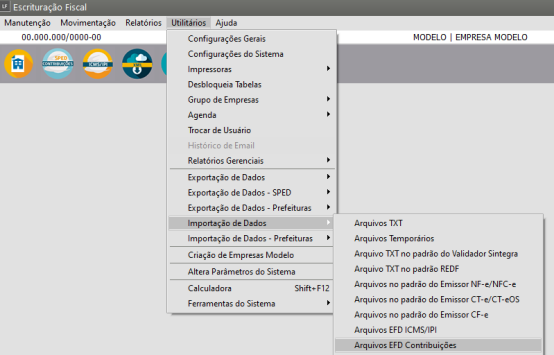](https://autoatendimento.supersoft.com.br/uploads/images/gallery/2023-12/AcQimage.png) Preencha o diretório e os campos conforme as informações que deseja importar referente a atividade imobiliária como Registro F200, CFOP e a Natureza Esp. do empreendimento. [](https://autoatendimento.supersoft.com.br/uploads/images/gallery/2023-12/mI5image.png) Ao clicar em OK a importação do Arquivo EFD Contribuições irá realizar a Escrituração das notas fiscais em seus respectivos Livros, acesse os menu de **Movimentação>Escrituração dos Livros Fiscais** e faça a conferência das informações importadas # Recuperação de XML O Sistema **possuía** uma rotina de recuperação de Xml's pela chave de acesso da nota, porém foi descontinuada pela Receita Federal. [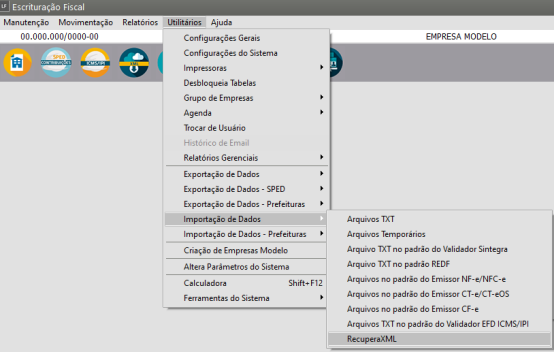](https://autoatendimento.supersoft.com.br/uploads/images/gallery/2023-12/YDpimage.png) [](https://autoatendimento.supersoft.com.br/uploads/images/gallery/2023-12/4gKimage.png) # Relatório auxiliar anual para a DIPJ **Veja também os Itens:** - [Exportando dados para o DIPJ](https://autoatendimento.supersoft.com.br/books/livros-fiscais/page/exportando-dados-para-o-dipj) - [Relatório de PIS e COFINS para DACON e DIPJ](https://autoatendimento.supersoft.com.br/books/livros-fiscais/page/relatorio-de-pis-e-cofins-para-dacon-demonstrativo-de-contribuicoes-sociais-e-dipj-declaracao-de-informacoes-economicas-fiscais-da-pessoa-juridica) - [Relatório de Classificação de Operações CFOP para DIPJ](https://autoatendimento.supersoft.com.br/books/livros-fiscais/page/relatorio-de-classificacao-de-operacoes-cfop-para-dipj) - [Relatório Auxiliara Anual para a DIPJ](https://autoatendimento.supersoft.com.br/books/livros-fiscais/page/relatorio-auxiliar-anual-para-a-dipj) Para a emissão do relatório auxiliar para a DIPJ acesse o Menu **Relatórios>Relatórios Auxiliares Anuais>Auxiliar para a DIPJ.** [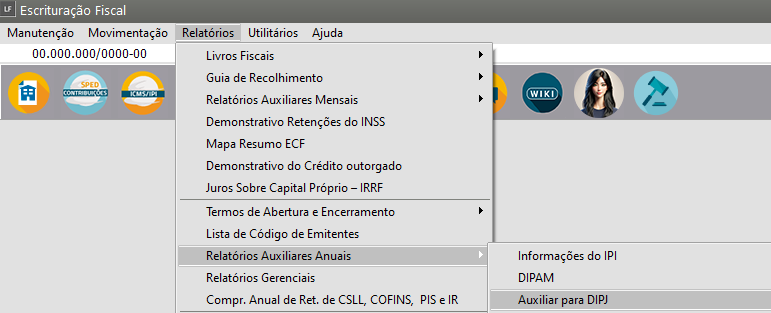](https://autoatendimento.supersoft.com.br/uploads/images/gallery/2024-11/JPeimage.png) Preencha os dados conforme as informações que deseja visualizar. **Observação: Lembramos que a DIPJ foi substituída em 2014 pela ECF ( Escrituração Contábil Fiscal).** [](https://autoatendimento.supersoft.com.br/uploads/images/gallery/2023-11/B4Jimage.png) [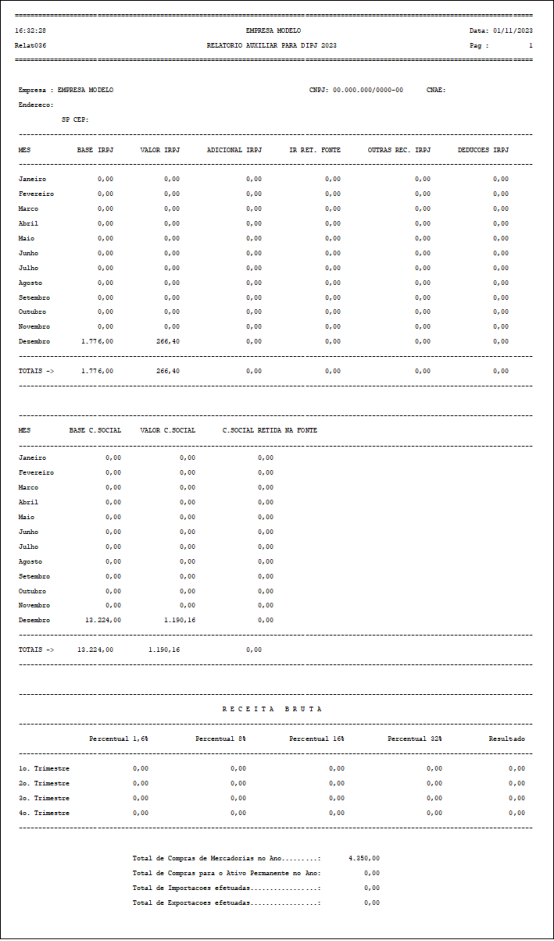](https://autoatendimento.supersoft.com.br/uploads/images/gallery/2023-11/Ky0image.png) # Exportação de Dados DAPI MG (Declaração de Apuração e Informação do ICMS) **DAPI- Declaração de Apuração e Informação do ICMS.** **Para empresas enquadradas no [Simples Nacional](https://autoatendimento.grupoallegus.com.br/books/livros-fiscais/page/parametrizando-o-sistema-simples-nacional)** **DAPI Simples** é o nome da **declaração de apuração e informação do ICMS** que deve ser entregue, mensalmente, à SEF/MG, pelas **microempresas e empresas de pequeno porte enquadradas no regime simplificado de apuração do ICMS (Simples Minas)**. Servirá para apurar e informar ao Estado, *mensalmente*, o valor a ser pago ou restituído a título de **Imposto sobre Operações relativas à Circulação de Mercadorias e sobre Prestações de Serviços de Transporte Interestadual e Intermunicipal e de Comunicação (ICMS)** é uma obrigação das empresas inscritas no cadastro de **contribuintes de Minas Gerais,** enquadradas no regime de Débito e Crédito. O contribuinte enquadrado no regime de recolhimento **Isento ou Imune** entregará a DAPI 1 somente quando realizar operações ou prestações sujeitas ao recolhimento do imposto. Para isso, o contribuinte deve utilizar a **Declaração de Apuração e Informação do ICMS (DAPI).** Essa Declaração é gerada pelo aplicativo denominado **DAPISEF** e entregue pelo mesmo aplicativo onde foi gerada, ou pelo aplicativo Transmissor Eletrônico de Documentos da Secretaria de Estado de Fazenda, TEDSEF, caso este esteja instalado em outro computador. Lembre-se: O aplicativo transmissor solicita **“Domínio”**, **“Usuário”** e **“Senha”** do responsável pela empresa. A senha, nesse caso, é a mesma utilizada para acesso ao Sistema Integrado de Administração da Receita Estadual (SIARE). **DAPI Simples** é o nome da **declaração de apuração e informação do ICMS** que deve ser entregue, mensalmente, à SEF/MG, pelas microempresas e empresas de pequeno porte enquadradas no regime simplificado de apuração do ICMS. É gerada pelo Sistema de Apuração e Pagamento Informatizados do ICMS ([SAPI](http://www.fazenda.mg.gov.br/empresas/sistemas/sapi/)), e sua entrega se faz utilizando o aplicativo “Transmissor Eletrônico de Documentos” da SEF/MG ([TEDSEF](http://www.fazenda.mg.gov.br/empresas/tedsef/)). A transmissão eletrônica da DAPI Simples é efetuada segundo os padrões do Sistema Integrado de Administração da Receita Estadual ([SIARE](http://www.fazenda.mg.gov.br/empresas/sistemas/siare/)), com acesso restrito a usuários inscritos no cadastro informatizado da SEF/MG, mediante senha. Para que a geração do DAPI seja feita corretamente, é necessário que no menu **Manutenção/Empresas/[Dados Cadastrais](https://autoatendimento.grupoallegus.com.br/books/livros-fiscais/page/cadastrando-empresas)**[,](https://autoatendimento.grupoallegus.com.br/books/livros-fiscais/page/cadastrando-empresas) o Estado seja **MG** Também é necessário que exista um **Inscrição Estadual** cadastrada para a empresa, caso essa Inscrição não seja informada, ao gerar o arquivo DAPI, o sistema dará mensagem. [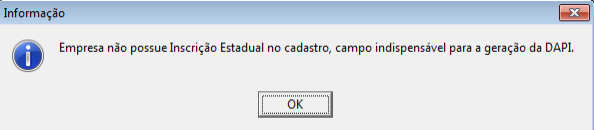](https://autoatendimento.supersoft.com.br/uploads/images/gallery/2023-11/6F1image.png) [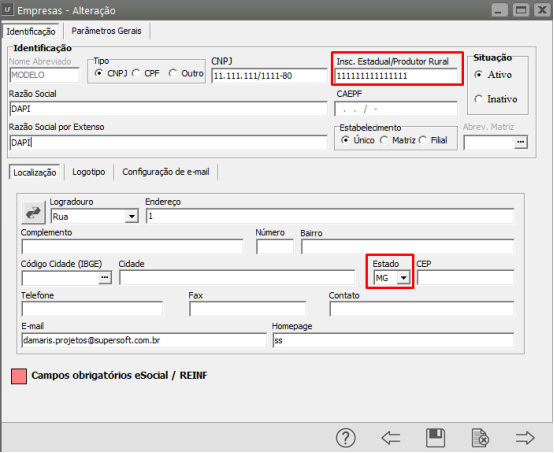](https://autoatendimento.supersoft.com.br/uploads/images/gallery/2023-11/ljaimage.png) Para geração do arquivo, acesse o menu **Utilitários/Exportação de Dados/DAPI-MG.** [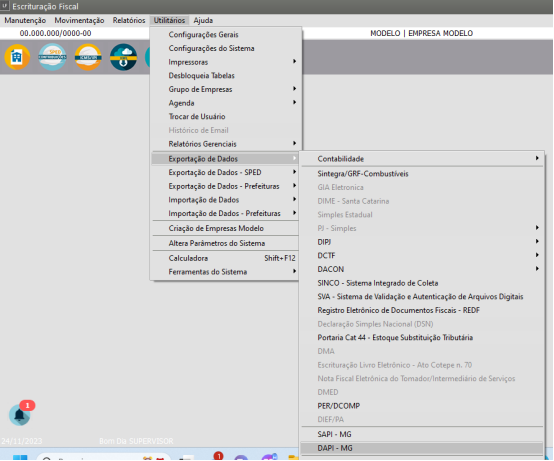](https://autoatendimento.supersoft.com.br/uploads/images/gallery/2023-11/qXnimage.png) – Informe o Período de Referência do arquivo e clique em Ok. [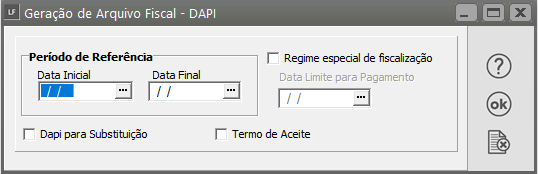](https://autoatendimento.supersoft.com.br/uploads/images/gallery/2023-11/nFOimage.png) Será solicitado um local onde o arquivo deverá ser salvo. [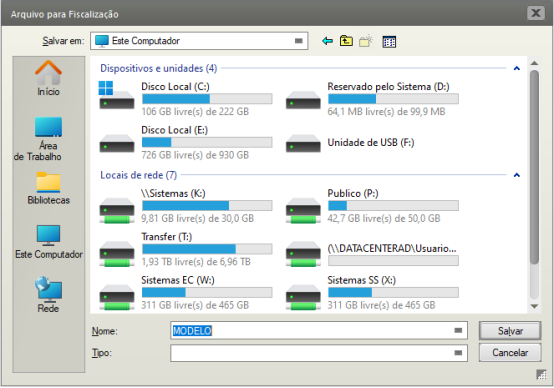](https://autoatendimento.supersoft.com.br/uploads/images/gallery/2023-11/v5timage.png) Em seguida acesse o Programa DAPISEF e importe o arquivo. [](https://autoatendimento.supersoft.com.br/uploads/images/gallery/2023-11/1B2image.png) Faça a importação do Arquivo gerado anteriormente [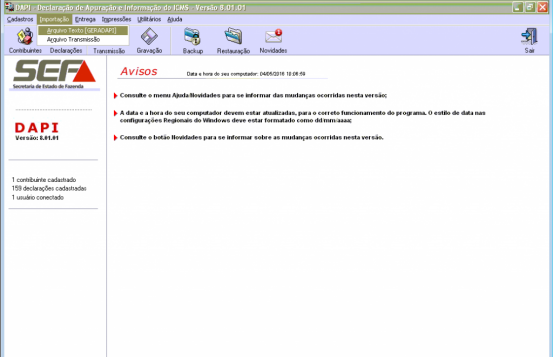](https://autoatendimento.supersoft.com.br/uploads/images/gallery/2023-11/3kTimage.png) # Guia de Recolhimento – DAE – MG Online (Documento de Arrecadação Estadual) **Veja também os Itens:** - [Guia de Recolhimento - DAE - MG OnLine (Documento de Arrecadação Estaqdual)](https://autoatendimento.grupoallegus.com.br/books/livros-fiscais/page/guia-de-recolhimento-dae-mg-online-documento-de-arrecadacao-estadual) - [Guias de Recolhimento DAE - Documento de Arrecadação Estadual - Minas Gerais (MG)](https://autoatendimento.grupoallegus.com.br/books/livros-fiscais/page/relatorioguias-de-recolhimento-dae-documento-de-arrecadacao-estadual-minas-gerais-mg) O **Documento de Arrecadação Estadual - DAE** é um documento em que é possível recolher **diversos tipos de tributo relacionados ao Estado de Minas Gerais.** Nos [dados cadastrais da Empresas ](https://autoatendimento.grupoallegus.com.br/books/livros-fiscais/page/cadastrando-empresas)deve ser indicado uma **inscrição estadual** válida e estar selecionado a localização no estado de **Minas Gerais,** acesse o menu **Manutenção>Empresas>Dados Cadastrais** [](https://autoatendimento.supersoft.com.br/uploads/images/gallery/2024-11/6iCimage.png) [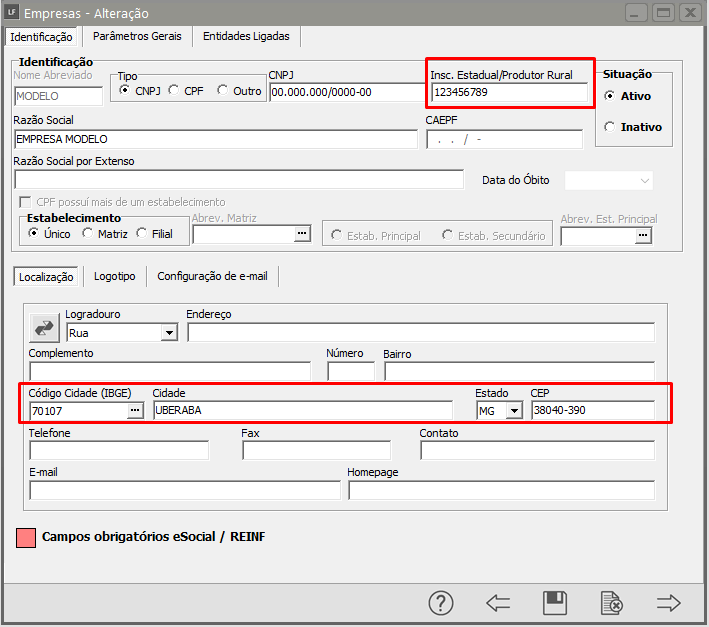](https://autoatendimento.supersoft.com.br/uploads/images/gallery/2023-12/iagimage.png) Para a emissão da Guia acessar o Menu **Relatórios>Guia de Recolhimento>DAE MG Online.** **1)** **Guia de Recolhimento>DAE - MG Online >Apuração por período.** Para a emissão das guias de recolhimento de apuração do ICMS destacados nas notas fiscais (Débito e Crédito) acesse o Menu **Relatórios>Guia de Recolhimento>DAE MG ONLINE>Apuração por Período** [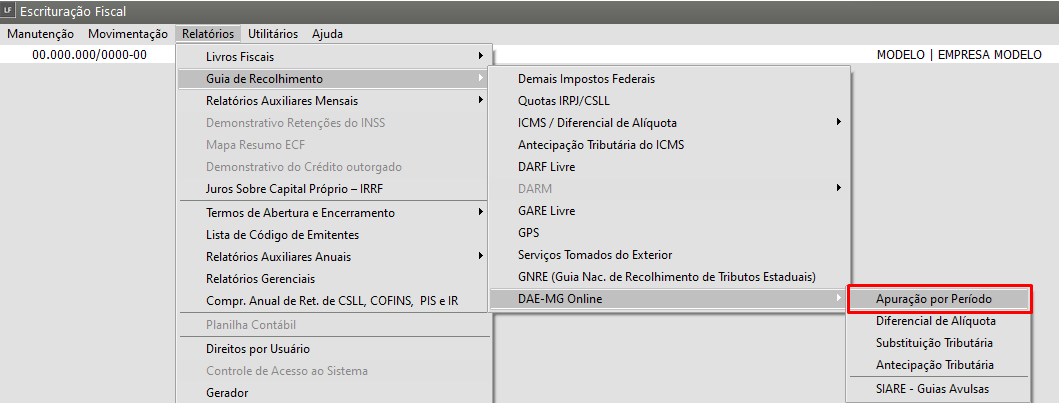](https://autoatendimento.supersoft.com.br/uploads/images/gallery/2023-12/pzoimage.png) Esse menu será utilizado para emissão das **guias de apuração do ICMS** destacados nas notas fiscais (Débitos – Créditos). [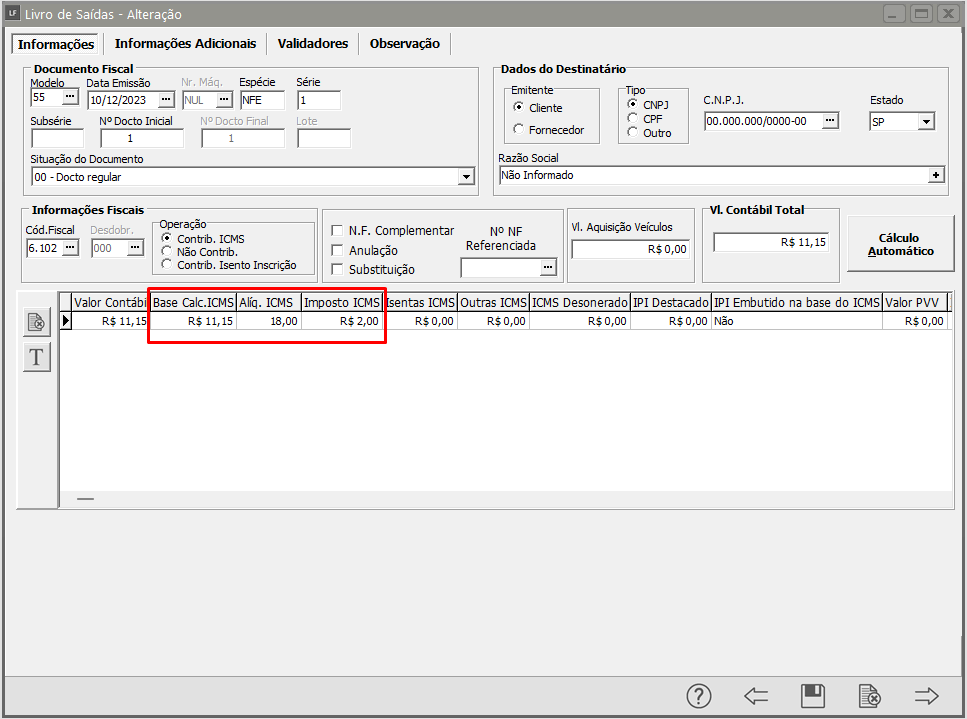](https://autoatendimento.supersoft.com.br/uploads/images/gallery/2023-12/zAPimage.png) Informe o **Diretório** onde irá salvar o arquivo PDF e em seguida defina todos os dados necessários para a apuração por período - Diretório - Data Inicial, o Sistema irá preencher a informação do campo Data Final - Data de Vencimento - Data de Pagamento - Período - Código da Receita [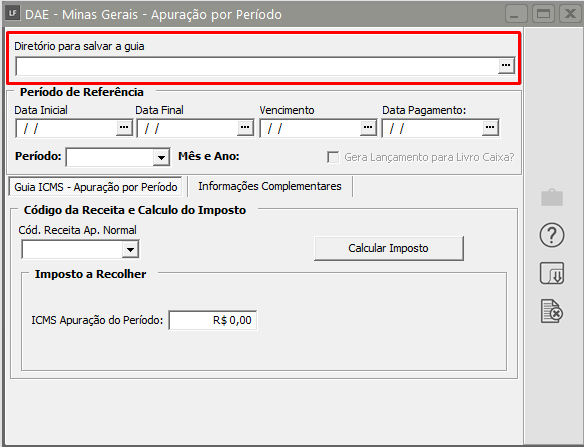](https://autoatendimento.supersoft.com.br/uploads/images/gallery/2024-11/973image.png) Escolha o **Código da Receita** que será utilizado [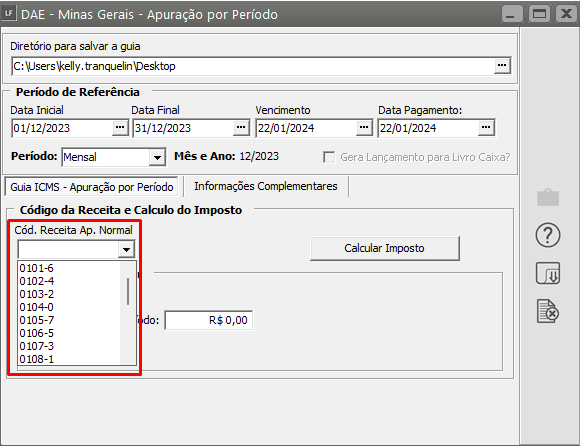](https://autoatendimento.supersoft.com.br/uploads/images/gallery/2024-11/BzIimage.png) Clique na função **“Calcular imposto”** e em seguida será demonstrado na tela o valor a ser recolhido. [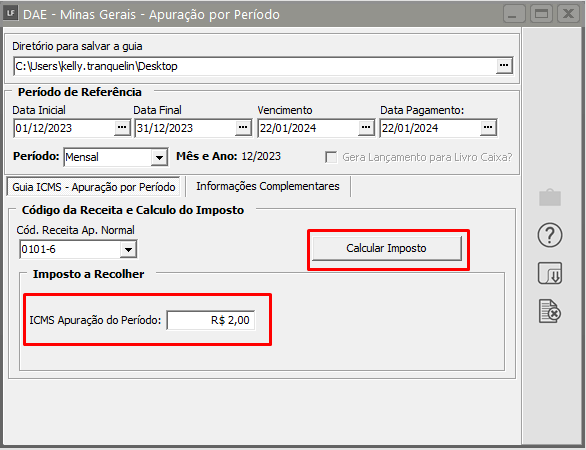](https://autoatendimento.supersoft.com.br/uploads/images/gallery/2023-12/f1wimage.png) Após Preencher as informações e conferência do valor a ser recolhido clique na função **“Gerar e Baixar Guia em PDF”**. [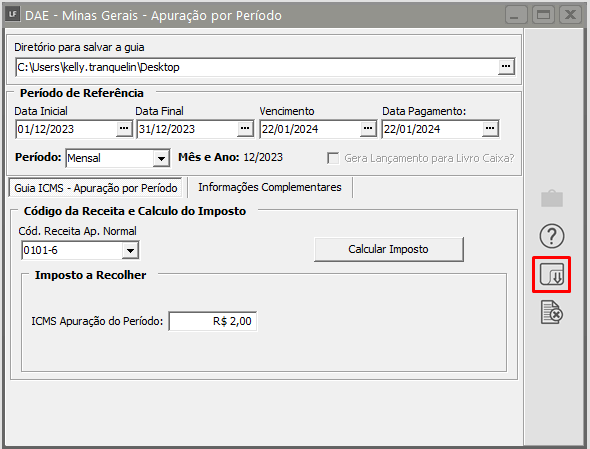](https://autoatendimento.supersoft.com.br/uploads/images/gallery/2023-12/FCwimage.png) Após será gerada e baixada Guia de Recolhimento, uma nova coluna **Andamento** (com as informações do Imposto) será apresentada na tela [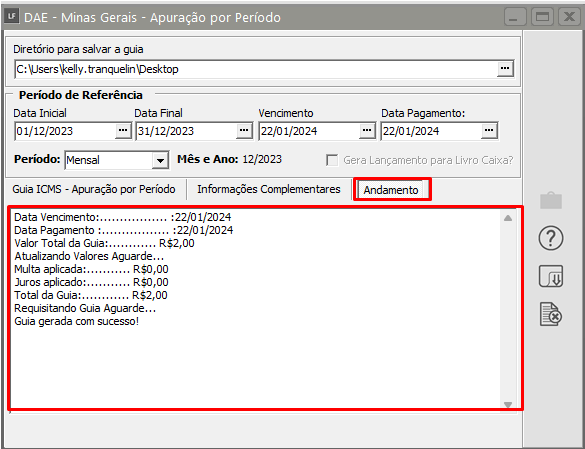](https://autoatendimento.supersoft.com.br/uploads/images/gallery/2024-11/AJdimage.png) Na finalização será questionado se deseja **Visualizar DAE** [](https://autoatendimento.supersoft.com.br/uploads/images/gallery/2024-11/Lntimage.png) Ao clicar em **Sim**, será exibida a **Guia em PDF** [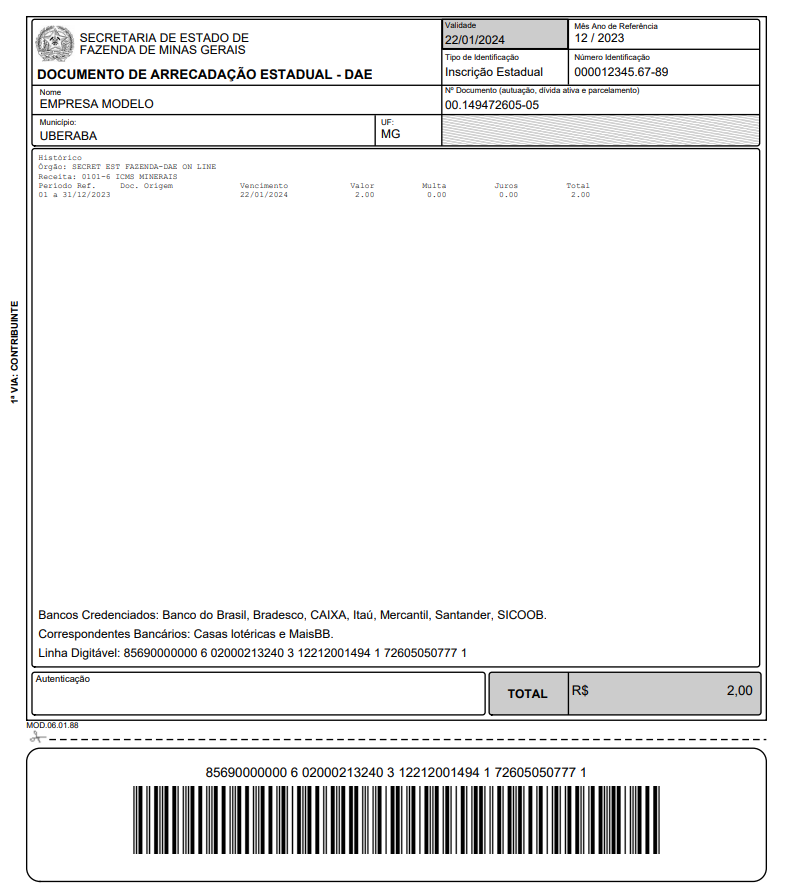](https://autoatendimento.supersoft.com.br/uploads/images/gallery/2024-11/n6Mimage.png) **2) Diferencial de Alíquota** Para o cálculo do **Diferencial de Alíquota** acesse o menu **Relatórios>Guia de Recolhimento>DAE/MG OnLine>Diferencial de Alíquota** [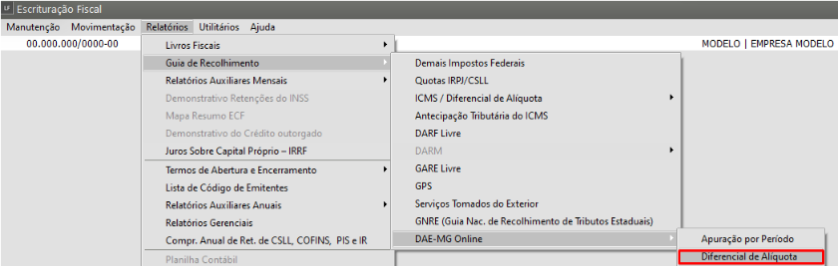](https://autoatendimento.supersoft.com.br/uploads/images/gallery/2024-11/YLEimage.png) Neste menu será emitida a **Guia de ICMS diferencial de Alíquota** (diferença de impostos) sobre notas fiscais de entradas de outro Estado [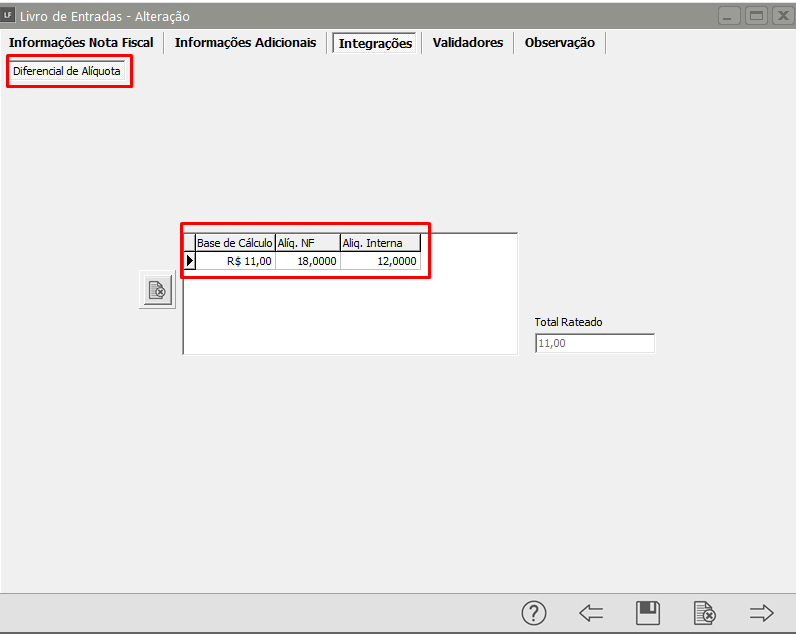](https://autoatendimento.supersoft.com.br/uploads/images/gallery/2024-11/J86image.png) Preencha na tela as informações necessárias e clique na função **"Calcular Imposto"** [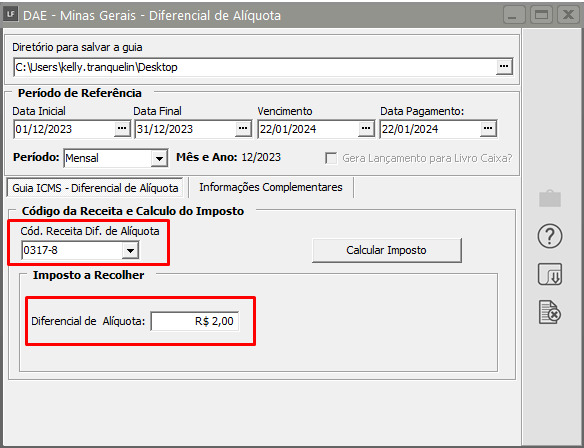](https://autoatendimento.supersoft.com.br/uploads/images/gallery/2024-11/VSjimage.png) **3) Substituição Tributária** Para o cálculo da **Substituição Tributária** acesse o menu **Relatórios>Guias de Recolhimento>DAE - MG OnLine>Substituição Tributária** [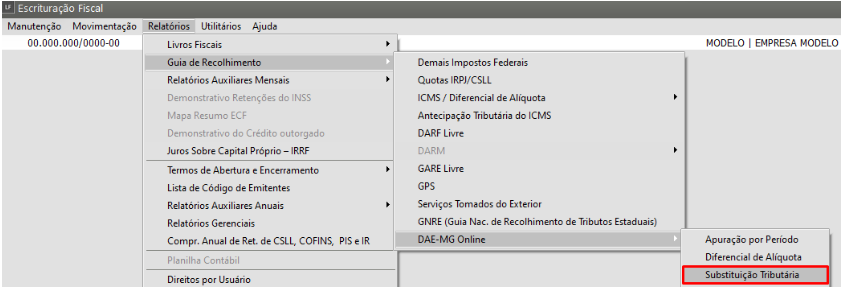](https://autoatendimento.supersoft.com.br/uploads/images/gallery/2024-11/qnMimage.png) Nesse menu será emitida a **Guia de ICMS Substituição Tributária** na Condição de **Substituto** (Débito - Crédito) [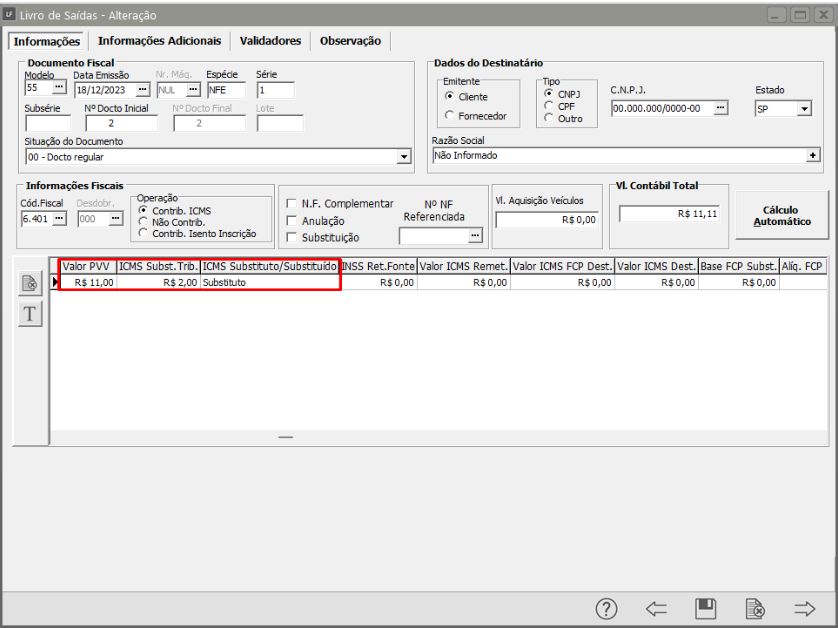](https://autoatendimento.supersoft.com.br/uploads/images/gallery/2024-11/o7Limage.png) Preencha na tela as informações necessárias e clique na função **"Calcular Imposto"** [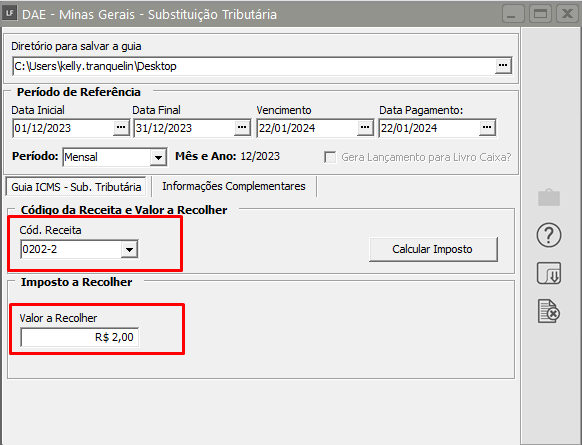](https://autoatendimento.supersoft.com.br/uploads/images/gallery/2024-11/udPimage.png) **4) Antecipação Tributária** Para calcular a **Antecipação Tributária** acesse o menu **Relatórios>Guias de Recolhimentos>DAR - MG OnLine>Antecipação Tributári**a [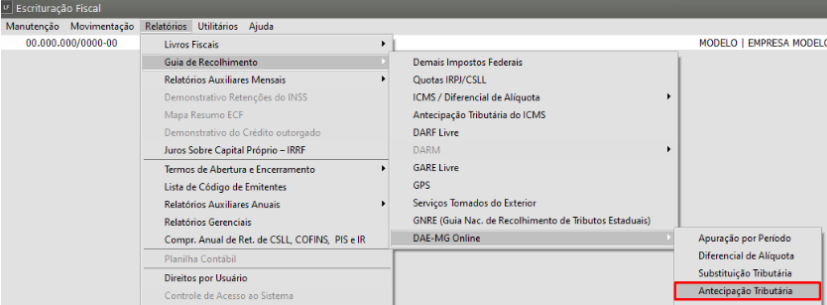](https://autoatendimento.supersoft.com.br/uploads/images/gallery/2024-11/844image.png) Esse menu será utilizado para recolhimento do **ICMS Substituição Tributária por nota fiscal de entrada**. Será necessário informar uma chave de acesso válida. [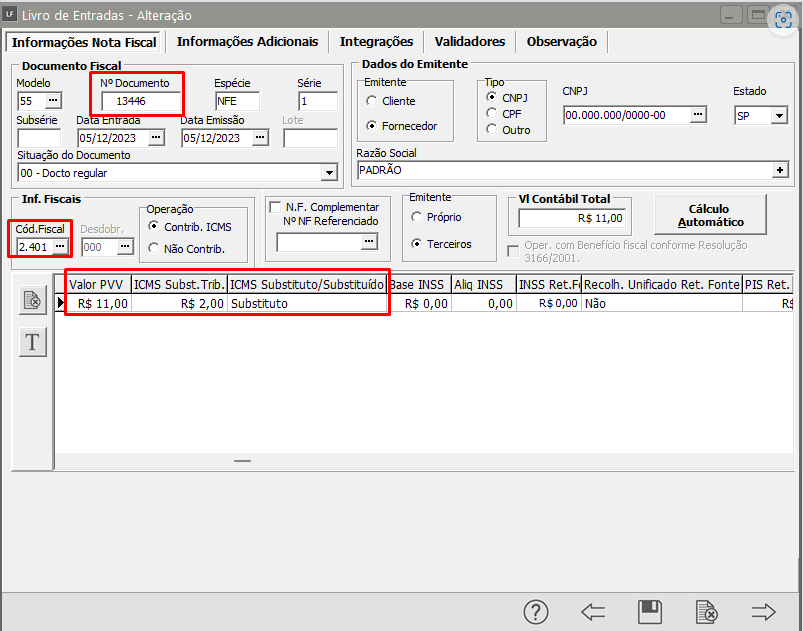](https://autoatendimento.supersoft.com.br/uploads/images/gallery/2024-11/0pVimage.png) Na tela de Geração da Guia indicar o **número da nota fiscal** **de entrada** que será feito o recolhimento. [](https://autoatendimento.supersoft.com.br/uploads/images/gallery/2023-12/wKcimage.png) **5) SARE - Guias Avulsas** Para **acessar o Site** e preencher manualmente o valor da Guia de Recolhimento acesse o menu **Relatórios>Guia de Recolhimento>DAE - MG Online>SIARE - Guias Avulsas** [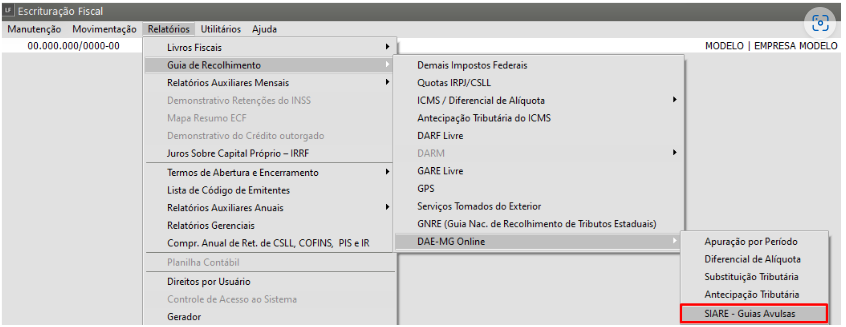](https://autoatendimento.supersoft.com.br/uploads/images/gallery/2024-11/2S7image.png) Esse menu direciona o usuário para o **Site**, para preenchimento **manual** das guias. [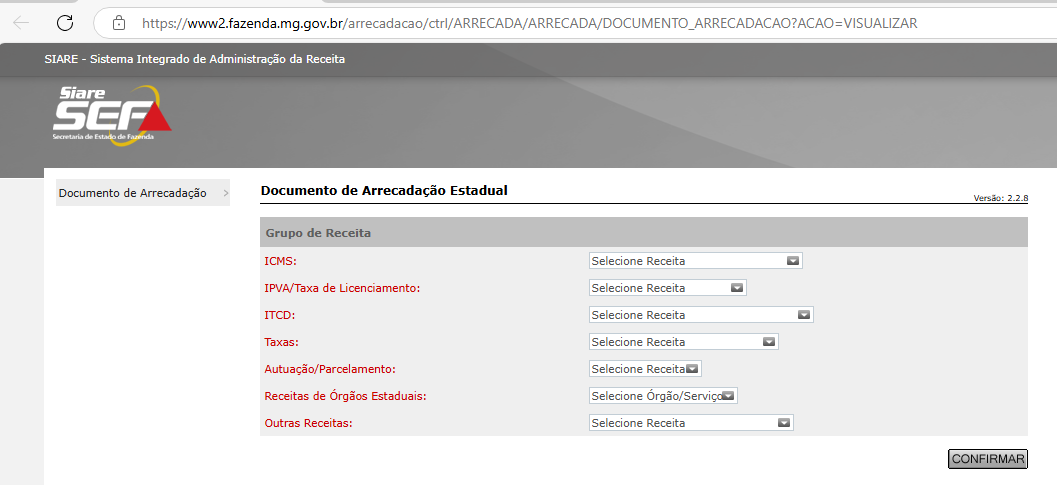](https://autoatendimento.supersoft.com.br/uploads/images/gallery/2024-11/yDrimage.png) . # Importação de Notas de Serviços Município de São Paulo **Veja também os Itens:** - [Importando Nota Fiscal Eletrônica](https://autoatendimento.grupoallegus.com.br/books/livros-fiscais/page/importando-nota-fiscal-eletronica) - [Importando Arquivos TXT](https://autoatendimento.grupoallegus.com.br/books/livros-fiscais/page/importando-arquivos-txt) - [Importando Arquivos Temporários](https://autoatendimento.grupoallegus.com.br/books/livros-fiscais/page/importando-arquivos-temporarios) - [Importando Arquivos no Padrão do Validador EFD ICMS/IPI](https://autoatendimento.grupoallegus.com.br/books/livros-fiscais/page/importando-arquivos-no-padrao-do-validador-efd-icmsipi) - [Importações Notas Fiscais de Serviço](https://autoatendimento.grupoallegus.com.br/books/livros-fiscais/page/importacoes-notas-fiscais-de-servico) - [Importação de Arquivos XML](https://autoatendimento.grupoallegus.com.br/books/livros-fiscais/page/importacao-de-arquivos-xml) - [Importação de dados - Arquivo TXT no Padrão REDF (Registro Eletrônico de documento fiscal)](https://autoatendimento.grupoallegus.com.br/books/livros-fiscais/page/importacao-de-dados-arquivo-txt-no-padrao-redf-registro-eletronico-de-documento-fiscal) - [Importação de Dados - Arquivos Padrão Emissor CF-e (Cupom Fiscal Eletrônico)](https://autoatendimento.grupoallegus.com.br/books/livros-fiscais/page/importacao-de-dados-arquivos-padrao-emissor-cf-e-cupom-fiscal-eletronico) - [Importação de Dados - Arquivos no Padrão Emissor CT-e/CT-eOS (Conhecimento de Transporte)](https://autoatendimento.grupoallegus.com.br/books/livros-fiscais/page/importacao-de-dados-arquivos-no-padrao-emissor-ct-ect-eos-conhecimento-de-transporte) - [Importação de Dados - Arquivo TXT Padrão Validador SINTEGRA](https://autoatendimento.grupoallegus.com.br/books/livros-fiscais/page/importacao-de-dados-arquivo-txt-padrao-validador-sintegra) - [Importação de Dados - Recupera XML](https://autoatendimento.grupoallegus.com.br/books/livros-fiscais/page/importacao-de-dados-recupera-xml) - [Importação de Dados do EFD Contribuições](https://autoatendimento.grupoallegus.com.br/books/livros-fiscais/page/importacao-de-dados-do-efd-contribuicoes) - [Importando Nota Fiscal Eletrônica de Serviços de Porto Ferreira](https://autoatendimento.grupoallegus.com.br/books/livros-fiscais/page/importando-nota-fiscal-eletronica-de-servicos-de-porto-ferreira) - [Importando Arquivo TXT no Padrão REDF](https://autoatendimento.grupoallegus.com.br/books/livros-fiscais/page/importando-arquivo-txt-no-padrao-redf) - [Importando Arquivo TXT no Padrão do Validador SINTEGRA](https://autoatendimento.grupoallegus.com.br/books/livros-fiscais/page/importando-arquivo-txt-no-padrao-do-validador-sintegra) - [Importando Arquivos EFD (Escrituração Fiscal Digital) Contribuições](https://autoatendimento.grupoallegus.com.br/books/livros-fiscais/page/importando-arquivos-efd-escrituracao-fiscal-digital-contribuicoes) - [Importação de Notas de Serviços Município de São Paulo](https://autoatendimento.grupoallegus.com.br/books/livros-fiscais/page/importacao-de-notas-de-servicos-municipio-de-sao-paulo) - [Importação de Notas de Serviços Município de Barueri](https://autoatendimento.grupoallegus.com.br/books/livros-fiscais/page/importacao-de-notas-de-servicos-municipio-de-barueri) - [Importação de Conhecimento de Transporte CT-e/CT-e OS (Modelo 57/67)](https://autoatendimento.grupoallegus.com.br/books/livros-fiscais/page/importacao-de-conhecimento-de-transporte-ct-e-ct-e-os-modelo-5767) - [Configurações de Importação NF-e/NFC-e, CT-e/CT-eOS, CF-e](https://autoatendimento.grupoallegus.com.br/books/livros-fiscais/page/configuracoes-de-importacao-nf-enfc-e-ct-ect-eos-cf-e) - [Importação de XML NFe (Modelo 55)](https://autoatendimento.grupoallegus.com.br/books/livros-fiscais/page/importacao-de-xml-nfe-modelo-55) - [Importação de NFC-e (Modelo 65)](https://autoatendimento.grupoallegus.com.br/books/livros-fiscais/page/importacao-da-nfc-e-modelo-65) - [Importação do CF-e - SAT (Modelo 59)](https://autoatendimento.grupoallegus.com.br/books/livros-fiscais/page/importacao-do-cfe-sat-modelo-59) - [Importação de Dados do Arquivo REDF](https://autoatendimento.grupoallegus.com.br/books/livros-fiscais/page/importacao-de-dados-do-arquivo-redf) Para importação das notas de serviços do município de São Paulo a empresa deve estar cadastrada de forma correta. Acesse o Menu **Manutenção>Empresas>Dados Cadastrais Cadastra.** [](https://autoatendimento.supersoft.com.br/uploads/images/gallery/2024-11/vyFimage.png) Verifique se o Estado definido para a Empresa é SP (São Paulo) [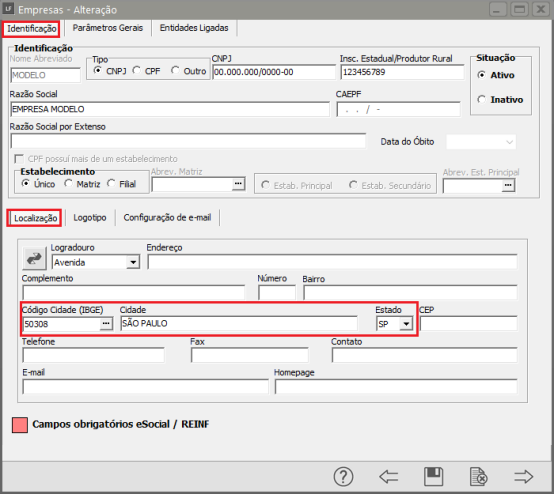](https://autoatendimento.e-contab.com.br/uploads/images/gallery/2024-05/YNIimage.png) Posteriormente acessar o Menu **Manutenção>Empresas>[Parâmetros Adicionais da Empresa](https://autoatendimento.grupoallegus.com.br/books/livros-fiscais/page/parametrizando-a-empresa)**[ ](https://autoatendimento.grupoallegus.com.br/books/livros-fiscais/page/parametrizando-a-empresa) [](https://autoatendimento.supersoft.com.br/uploads/images/gallery/2024-11/Cwoimage.png) Verifique se o [**Livro de Serviços Prestados** ](https://autoatendimento.grupoallegus.com.br/books/livros-fiscais/page/escriturando-livro-de-prestacao-de-servicos)está devidamente cadastrado com o modelo correto selecionado. **Observação: caso não saiba qual modelo do Livro de serviços correto verificar com a Prefeitura do município.** [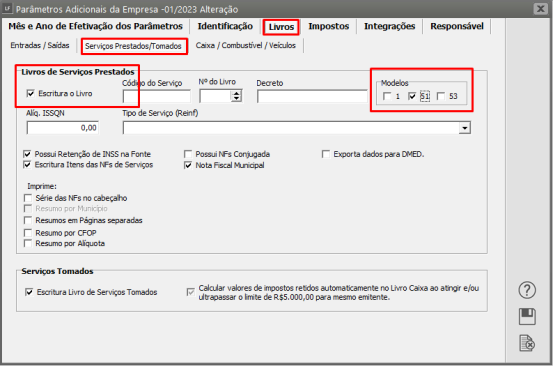](https://autoatendimento.e-contab.com.br/uploads/images/gallery/2024-05/1kNimage.png) Ainda nos [Parâmetros Adicionais da Empresa](https://autoatendimento.grupoallegus.com.br/books/livros-fiscais/page/parametrizando-a-empresa) na aba de **“Impostos”** e sub aba **“ICMS/IPI/ISS"** selecionar o imposto **ISSQN** e em seguida que **Utiliza Nota Fiscal Eletrônica de Serviços (Município de São Paulo).** [](https://autoatendimento.e-contab.com.br/uploads/images/gallery/2024-05/J8timage.png) Para fazer a importação acessar o Menu **Utilitários>Importação de Dados- Prefeituras>NF Eletrônica de Serviços (Município de São Paulo).** [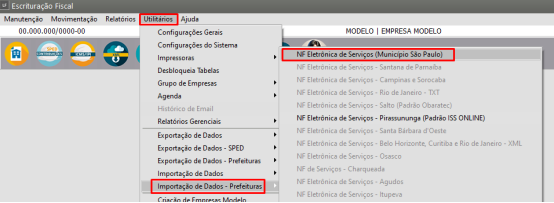](https://autoatendimento.e-contab.com.br/uploads/images/gallery/2024-05/GMOimage.png) Preencha as informações : - [Código Fiscal](https://autoatendimento.grupoallegus.com.br/books/livros-fiscais/page/cfop-codigo-fiscal-de-operacoes-plano-fiscal) para [serviços prestados;](https://autoatendimento.grupoallegus.com.br/books/livros-fiscais/page/escriturando-livro-de-prestacao-de-servicos) - Modelo do Livro de serviços conforme foi parametrizado; - Série que está sendo emitida nas notas; - Arquivo de origem que será a pasta onde estão as notas a serem importadas; - Versão sempre será a 004 pois é a que está selecionada no site da nota de São Paulo, e é a mais completa de todas as versões; - As demais informações preencher conforme a necessidade da empresa. [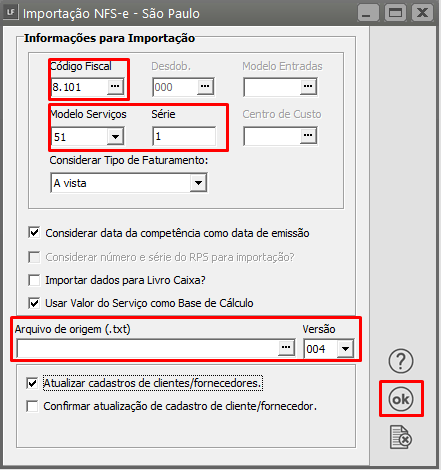](https://autoatendimento.e-contab.com.br/uploads/images/gallery/2024-05/Dmoimage.png) Para verificar as notas importadas acesse o Menu **Movimentação>Escrituração dos Livros Fiscais>[Escrituração do Livro de Serviços](https://autoatendimento.grupoallegus.com.br/books/livros-fiscais/page/escriturando-livro-de-prestacao-de-servicos)>Modelo 1/51/53>Manutenção.** [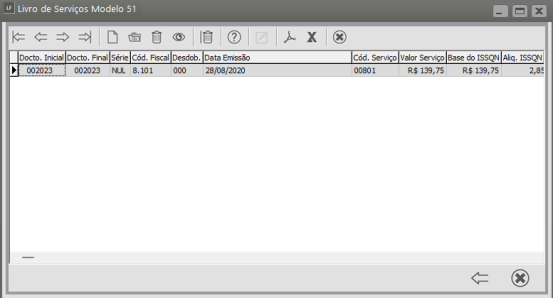](https://autoatendimento.e-contab.com.br/uploads/images/gallery/2024-05/UBiimage.png) Clicar no botão **Altera ou Visualiza.** [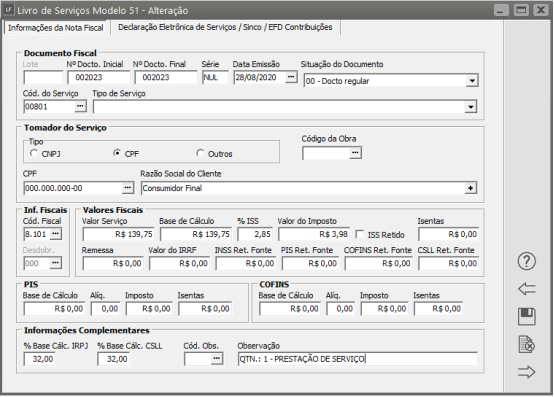](https://autoatendimento.e-contab.com.br/uploads/images/gallery/2024-05/5JAimage.png) Para a conferência das notas importadas acessar o Menu **Relatórios>Livros Fiscais>Livro de Serviços> Modelo 1/51/53.** Preencher o período que deseja visualizar. [](https://autoatendimento.e-contab.com.br/uploads/images/gallery/2024-05/bcFimage.png) [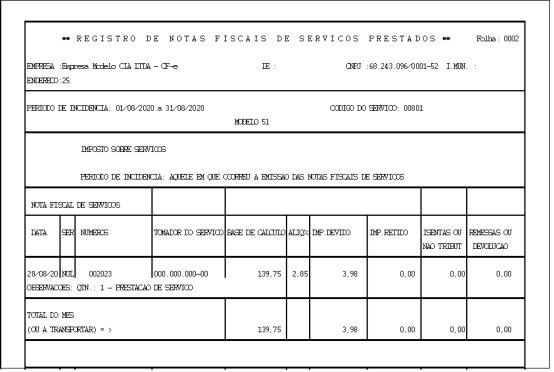](https://autoatendimento.e-contab.com.br/uploads/images/gallery/2024-05/90limage.png) # Importação de Notas de Serviços Município de Barueri **Veja também os Itens:** - [Importando Nota Fiscal Eletrônica](https://autoatendimento.grupoallegus.com.br/books/livros-fiscais/page/importando-nota-fiscal-eletronica) - [Importando Arquivos TXT](https://autoatendimento.grupoallegus.com.br/books/livros-fiscais/page/importando-arquivos-txt) - [Importando Arquivos Temporários](https://autoatendimento.grupoallegus.com.br/books/livros-fiscais/page/importando-arquivos-temporarios) - [Importando Arquivos no Padrão do Validador EFD ICMS/IPI](https://autoatendimento.grupoallegus.com.br/books/livros-fiscais/page/importando-arquivos-no-padrao-do-validador-efd-icmsipi) - [Importações Notas Fiscais de Serviço](https://autoatendimento.grupoallegus.com.br/books/livros-fiscais/page/importacoes-notas-fiscais-de-servico) - [Importação de Arquivos XML](https://autoatendimento.grupoallegus.com.br/books/livros-fiscais/page/importacao-de-arquivos-xml) - [Importação de dados - Arquivo TXT no Padrão REDF (Registro Eletrônico de documento fiscal)](https://autoatendimento.grupoallegus.com.br/books/livros-fiscais/page/importacao-de-dados-arquivo-txt-no-padrao-redf-registro-eletronico-de-documento-fiscal) - [Importação de Dados - Arquivos Padrão Emissor CF-e (Cupom Fiscal Eletrônico)](https://autoatendimento.grupoallegus.com.br/books/livros-fiscais/page/importacao-de-dados-arquivos-padrao-emissor-cf-e-cupom-fiscal-eletronico) - [Importação de Dados - Arquivos no Padrão Emissor CT-e/CT-eOS (Conhecimento de Transporte)](https://autoatendimento.grupoallegus.com.br/books/livros-fiscais/page/importacao-de-dados-arquivos-no-padrao-emissor-ct-ect-eos-conhecimento-de-transporte) - [Importação de Dados - Arquivo TXT Padrão Validador SINTEGRA](https://autoatendimento.grupoallegus.com.br/books/livros-fiscais/page/importacao-de-dados-arquivo-txt-padrao-validador-sintegra) - [Importação de Dados - Recupera XML](https://autoatendimento.grupoallegus.com.br/books/livros-fiscais/page/importacao-de-dados-recupera-xml) - [Importação de Dados do EFD Contribuições](https://autoatendimento.grupoallegus.com.br/books/livros-fiscais/page/importacao-de-dados-do-efd-contribuicoes) - [Importando Nota Fiscal Eletrônica de Serviços de Porto Ferreira](https://autoatendimento.grupoallegus.com.br/books/livros-fiscais/page/importando-nota-fiscal-eletronica-de-servicos-de-porto-ferreira) - [Importando Arquivo TXT no Padrão REDF](https://autoatendimento.grupoallegus.com.br/books/livros-fiscais/page/importando-arquivo-txt-no-padrao-redf) - [Importando Arquivo TXT no Padrão do Validador SINTEGRA](https://autoatendimento.grupoallegus.com.br/books/livros-fiscais/page/importando-arquivo-txt-no-padrao-do-validador-sintegra) - [Importando Arquivos EFD (Escrituração Fiscal Digital) Contribuições](https://autoatendimento.grupoallegus.com.br/books/livros-fiscais/page/importando-arquivos-efd-escrituracao-fiscal-digital-contribuicoes) - [Importação de Notas de Serviços Município de São Paulo](https://autoatendimento.grupoallegus.com.br/books/livros-fiscais/page/importacao-de-notas-de-servicos-municipio-de-sao-paulo) - [Importação de Notas de Serviços Município de Barueri](https://autoatendimento.grupoallegus.com.br/books/livros-fiscais/page/importacao-de-notas-de-servicos-municipio-de-barueri) - [Importação de Conhecimento de Transporte CT-e/CT-e OS (Modelo 57/67)](https://autoatendimento.grupoallegus.com.br/books/livros-fiscais/page/importacao-de-conhecimento-de-transporte-ct-e-ct-e-os-modelo-5767) - [Configurações de Importação NF-e/NFC-e, CT-e/CT-eOS, CF-e](https://autoatendimento.grupoallegus.com.br/books/livros-fiscais/page/configuracoes-de-importacao-nf-enfc-e-ct-ect-eos-cf-e) - [Importação de XML NFe (Modelo 55)](https://autoatendimento.grupoallegus.com.br/books/livros-fiscais/page/importacao-de-xml-nfe-modelo-55) - [Importação de NFC-e (Modelo 65)](https://autoatendimento.grupoallegus.com.br/books/livros-fiscais/page/importacao-da-nfc-e-modelo-65) - [Importação do CF-e - SAT (Modelo 59)](https://autoatendimento.grupoallegus.com.br/books/livros-fiscais/page/importacao-do-cfe-sat-modelo-59) - [Importação de Dados do Arquivo REDF](https://autoatendimento.grupoallegus.com.br/books/livros-fiscais/page/importacao-de-dados-do-arquivo-redf) Para importação das notas de serviços do **município de Barueri** a empresa deve estar cadastrada de forma correta. Acessar o Menu **Manutenção>Empresas>Dados Cadastrais Cadastra.** [](https://autoatendimento.supersoft.com.br/uploads/images/gallery/2024-11/H39image.png) A cidade informada na aba Localização deve ser Barueri [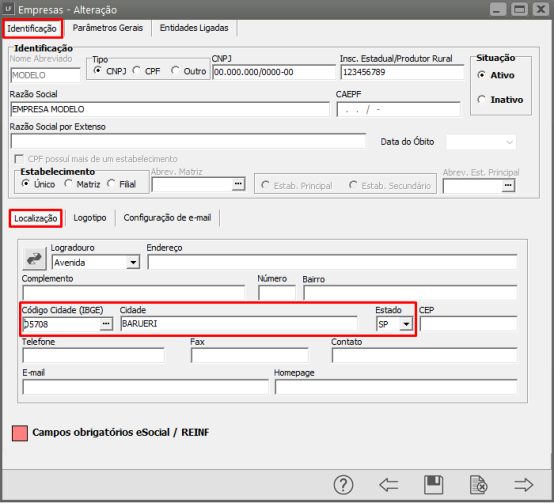](https://autoatendimento.e-contab.com.br/uploads/images/gallery/2024-05/8Inimage.png) Posteriormente acesse o Menu **Manutenção>Empresas>[Parâmetros Adicionais da Empresa](https://autoatendimento.grupoallegus.com.br/books/livros-fiscais/page/parametrizando-a-empresa)**[ ](https://autoatendimento.grupoallegus.com.br/books/livros-fiscais/page/parametrizando-a-empresa) [](https://autoatendimento.supersoft.com.br/uploads/images/gallery/2024-11/G1aimage.png) Verifique se o **Livro de Serviços Prestado** está devidamente cadastrado com o modelo correto selecionado. **Observação: caso não saiba qual modelo do Livro de serviços correto verificar com a Prefeitura do município.** [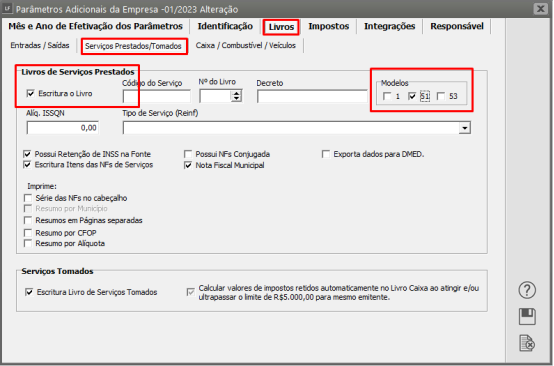](https://autoatendimento.e-contab.com.br/uploads/images/gallery/2024-05/s1himage.png) Ainda nos [Parâmetros Adicionais da Empresa](https://autoatendimento.grupoallegus.com.br/books/livros-fiscais/page/parametrizando-a-empresa) na aba de **“Impostos”** e sub aba **“ICMS/IPI/ISS"** selecionar o imposto **ISSQN** e em seguida que **Utiliza Nota Fiscal Eletrônica de Serviços (Município de Barueri).** [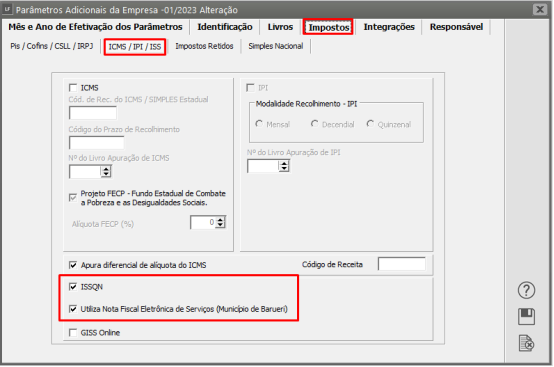](https://autoatendimento.e-contab.com.br/uploads/images/gallery/2024-05/mJiimage.png) Para fazer a importação acessar o Menu **Utilitários>Importação de Dados- Prefeituras>NF Eletrônica de Serviços (Município de Barueri).** [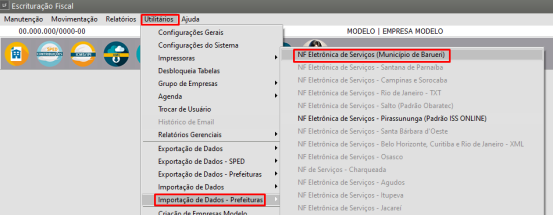](https://autoatendimento.e-contab.com.br/uploads/images/gallery/2024-05/T6Cimage.png) Preencha as informações : - [Código Fiscal ](https://autoatendimento.grupoallegus.com.br/books/livros-fiscais/page/cfop-codigo-fiscal-de-operacoes-plano-fiscal)para serviços prestados; - Modelo do Livro de serviços conforme foi parametrizado; - Série que está sendo emitida nas notas; - Arquivo de origem que será a pasta onde estão as notas a serem importadas; - Versão sempre será a 004 pois é a que está selecionada no site da nota de Barueri, e é a mais completa de todas as versões; - As demais informações preencher conforme a necessidade da empresa. [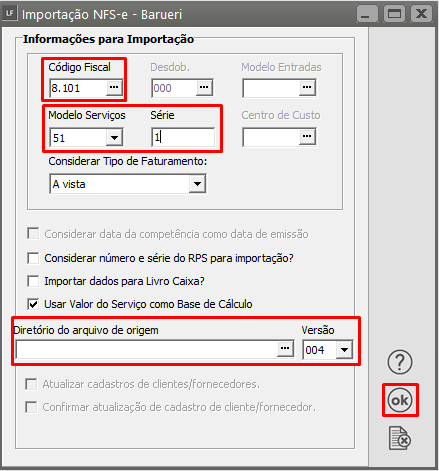](https://autoatendimento.e-contab.com.br/uploads/images/gallery/2024-05/dO1image.png) Para verificar as notas importadas acessar o Menu **Movimentação>Escrituração dos Livros Fiscais>[Escrituração do Livro de Serviços](https://autoatendimento.grupoallegus.com.br/books/livros-fiscais/page/escriturando-livro-de-prestacao-de-servicos)>Modelo 1/51/53>Manutenção.** [](https://autoatendimento.supersoft.com.br/uploads/images/gallery/2024-11/Ekhimage.png) [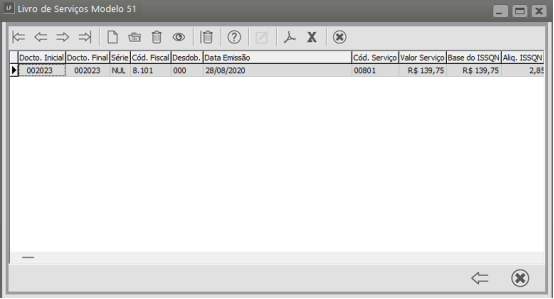](https://autoatendimento.e-contab.com.br/uploads/images/gallery/2024-05/rU0image.png) Clicar no botão **Altera ou Visualiza.** [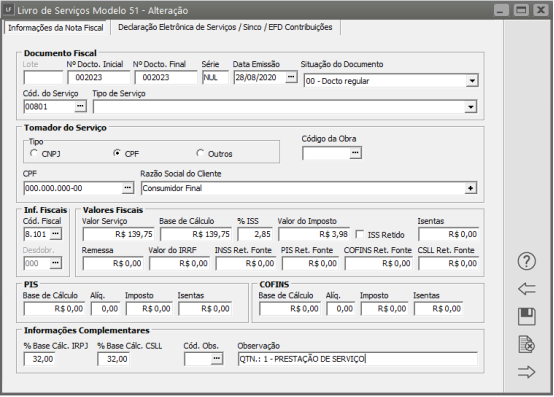](https://autoatendimento.e-contab.com.br/uploads/images/gallery/2024-05/82Eimage.png) Para a conferência das notas importadas acessar o Menu **Relatórios>Livros Fiscais>Livro de Serviços>Modelo 1/51/53.** [](https://autoatendimento.supersoft.com.br/uploads/images/gallery/2024-11/GKoimage.png) Preencher o período que deseja visualizar. [](https://autoatendimento.e-contab.com.br/uploads/images/gallery/2024-05/ufIimage.png) [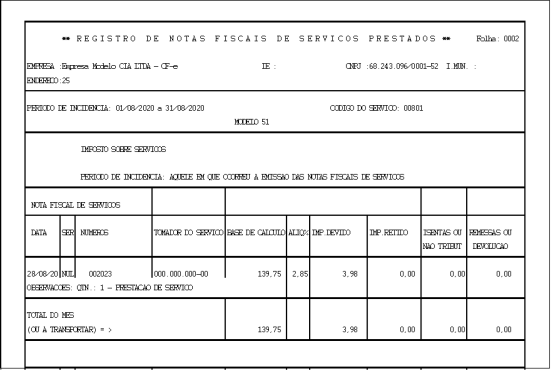](https://autoatendimento.e-contab.com.br/uploads/images/gallery/2024-05/E2pimage.png) # Importação de Conhecimento de Transporte- CT-e/ CT-e OS (modelo 57/67) **Veja também os Itens:** - [Importando Nota Fiscal Eletrônica](https://autoatendimento.grupoallegus.com.br/books/livros-fiscais/page/importando-nota-fiscal-eletronica) - [Importando Arquivos TXT](https://autoatendimento.grupoallegus.com.br/books/livros-fiscais/page/importando-arquivos-txt) - [Importando Arquivos Temporários](https://autoatendimento.grupoallegus.com.br/books/livros-fiscais/page/importando-arquivos-temporarios) - [Importando Arquivos no Padrão do Validador EFD ICMS/IPI](https://autoatendimento.grupoallegus.com.br/books/livros-fiscais/page/importando-arquivos-no-padrao-do-validador-efd-icmsipi) - [Importações Notas Fiscais de Serviço](https://autoatendimento.grupoallegus.com.br/books/livros-fiscais/page/importacoes-notas-fiscais-de-servico) - [Importação de Arquivos XML](https://autoatendimento.grupoallegus.com.br/books/livros-fiscais/page/importacao-de-arquivos-xml) - [Importação de dados - Arquivo TXT no Padrão REDF (Registro Eletrônico de documento fiscal)](https://autoatendimento.grupoallegus.com.br/books/livros-fiscais/page/importacao-de-dados-arquivo-txt-no-padrao-redf-registro-eletronico-de-documento-fiscal) - [Importação de Dados - Arquivos Padrão Emissor CF-e (Cupom Fiscal Eletrônico)](https://autoatendimento.grupoallegus.com.br/books/livros-fiscais/page/importacao-de-dados-arquivos-padrao-emissor-cf-e-cupom-fiscal-eletronico) - [Importação de Dados - Arquivos no Padrão Emissor CT-e/CT-eOS (Conhecimento de Transporte)](https://autoatendimento.grupoallegus.com.br/books/livros-fiscais/page/importacao-de-dados-arquivos-no-padrao-emissor-ct-ect-eos-conhecimento-de-transporte) - [Importação de Dados - Arquivo TXT Padrão Validador SINTEGRA](https://autoatendimento.grupoallegus.com.br/books/livros-fiscais/page/importacao-de-dados-arquivo-txt-padrao-validador-sintegra) - [Importação de Dados - Recupera XML](https://autoatendimento.grupoallegus.com.br/books/livros-fiscais/page/importacao-de-dados-recupera-xml) - [Importação de Dados do EFD Contribuições](https://autoatendimento.grupoallegus.com.br/books/livros-fiscais/page/importacao-de-dados-do-efd-contribuicoes) - [Importando Nota Fiscal Eletrônica de Serviços de Porto Ferreira](https://autoatendimento.grupoallegus.com.br/books/livros-fiscais/page/importando-nota-fiscal-eletronica-de-servicos-de-porto-ferreira) - [Importando Arquivo TXT no Padrão REDF](https://autoatendimento.grupoallegus.com.br/books/livros-fiscais/page/importando-arquivo-txt-no-padrao-redf) - [Importando Arquivo TXT no Padrão do Validador SINTEGRA](https://autoatendimento.grupoallegus.com.br/books/livros-fiscais/page/importando-arquivo-txt-no-padrao-do-validador-sintegra) - [Importando Arquivos EFD (Escrituração Fiscal Digital) Contribuições](https://autoatendimento.grupoallegus.com.br/books/livros-fiscais/page/importando-arquivos-efd-escrituracao-fiscal-digital-contribuicoes) - [Importação de Notas de Serviços Município de São Paulo](https://autoatendimento.grupoallegus.com.br/books/livros-fiscais/page/importacao-de-notas-de-servicos-municipio-de-sao-paulo) - [Importação de Notas de Serviços Município de Barueri](https://autoatendimento.grupoallegus.com.br/books/livros-fiscais/page/importacao-de-notas-de-servicos-municipio-de-barueri) - [Importação de Conhecimento de Transporte CT-e/CT-e OS (Modelo 57/67)](https://autoatendimento.grupoallegus.com.br/books/livros-fiscais/page/importacao-de-conhecimento-de-transporte-ct-e-ct-e-os-modelo-5767) - [Configurações de Importação NF-e/NFC-e, CT-e/CT-eOS, CF-e](https://autoatendimento.grupoallegus.com.br/books/livros-fiscais/page/configuracoes-de-importacao-nf-enfc-e-ct-ect-eos-cf-e) - [Importação de XML NFe (Modelo 55)](https://autoatendimento.grupoallegus.com.br/books/livros-fiscais/page/importacao-de-xml-nfe-modelo-55) - [Importação de NFC-e (Modelo 65)](https://autoatendimento.grupoallegus.com.br/books/livros-fiscais/page/importacao-da-nfc-e-modelo-65) - [Importação do CF-e - SAT (Modelo 59)](https://autoatendimento.grupoallegus.com.br/books/livros-fiscais/page/importacao-do-cfe-sat-modelo-59) - [Importação de Dados do Arquivo REDF](https://autoatendimento.grupoallegus.com.br/books/livros-fiscais/page/importacao-de-dados-do-arquivo-redf) Para que você consiga realizar a importação de Conhecimento de Transporte deverá primeiramente, nos Parâmetros Adicionais da Empresa menu **Manutenção>Empresas>Parâmetros Adicionais da Empresa** [](https://autoatendimento.supersoft.com.br/uploads/images/gallery/2024-11/cUaimage.png) **Aba Identificação**, definir que o **Ramo de atividade como Comércio/Serviços** assim como os Livros Fiscais devidamente flegados. [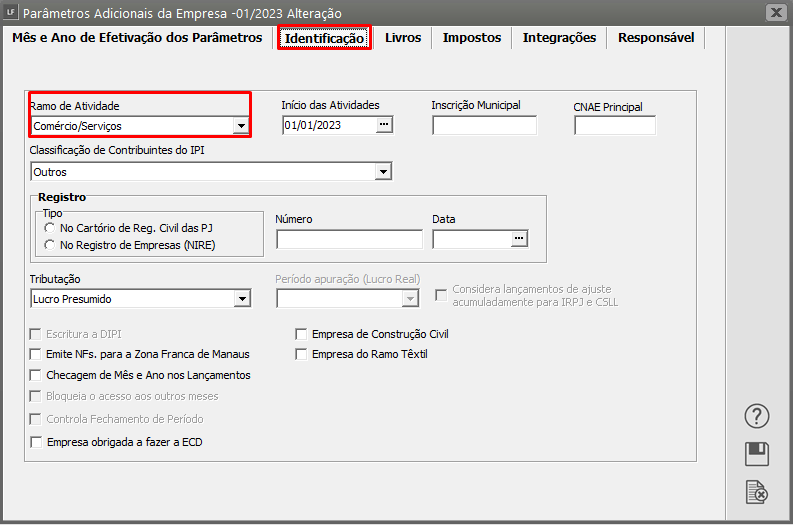](https://autoatendimento.e-contab.com.br/uploads/images/gallery/2024-05/fsfimage.png) **Aba Livros>Entrada/Saídas** [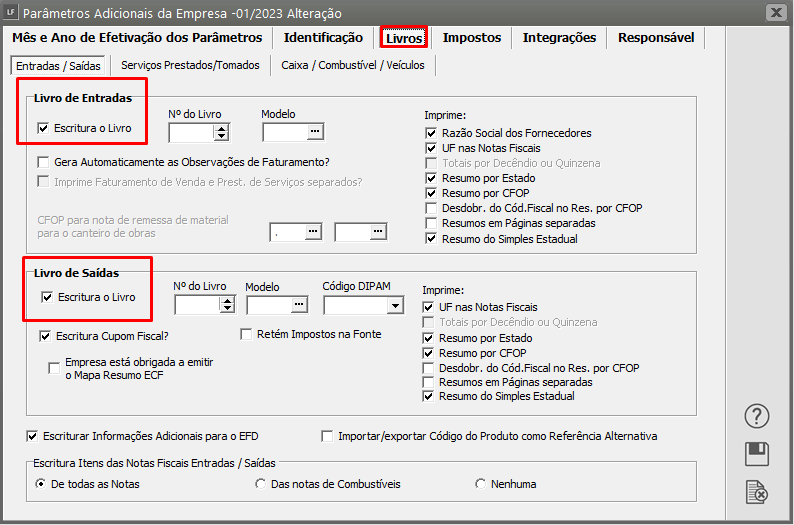](https://autoatendimento.e-contab.com.br/uploads/images/gallery/2024-05/RNfaaPimage.png) Caso seja a primeira importação que fará no sistema deverá acessar o Menu **Manutenção>Empresas>Configurações de Importação NF-e/NFC-e, CT-e/CT-e OS, CF-e> Cadastra** [](https://autoatendimento.supersoft.com.br/uploads/images/gallery/2024-11/aLximage.png) Escriturar: - [CFOP](https://autoatendimento.grupoallegus.com.br/books/livros-fiscais/page/cfop-codigo-fiscal-de-operacoes-plano-fiscal) que será utilizado na importação (não será necessário cadastrar todos os CFOP´s, a não ser que queira que o sistema altere as informações referente ao que estão no XML's). - onde será escriturado o Valor Contábil total, Diferença de ICMS, Diferença de IPI - CST ICMS - Diferença ICMS/ Diferença IPI - CST de IPI, PIS e COFINS (para CFOP de entrada) [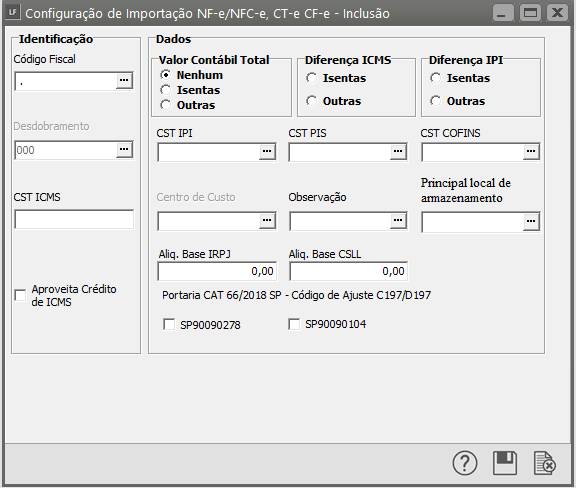](https://autoatendimento.e-contab.com.br/uploads/images/gallery/2024-05/SeWimage.png) Após as configurações de importação feitas acessar o Menu **Utilitários>Importação de Dados>Arquivos no Padrão do Emissor CT-e/CT-e OS.** [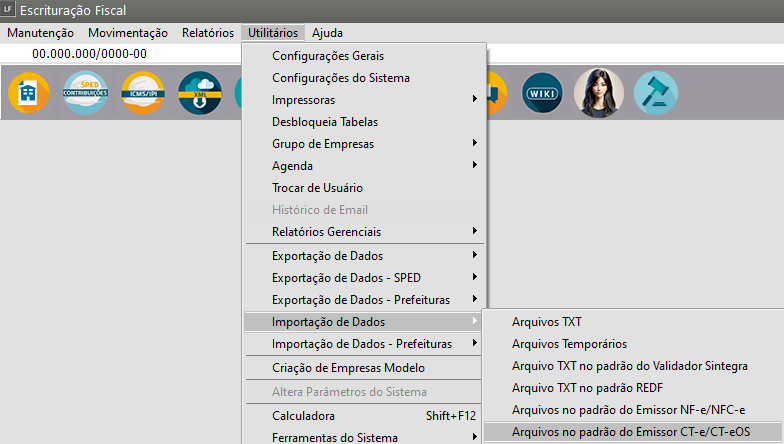](https://autoatendimento.supersoft.com.br/uploads/images/gallery/2024-11/pngimage.png) Preencher: - Diretório dos arquivos de origem (pasta onde estão os Xml's) - [CFOP](https://autoatendimento.grupoallegus.com.br/books/livros-fiscais/page/cfop-codigo-fiscal-de-operacoes-plano-fiscal) para CT-e cancelados - [Cliente](https://autoatendimento.grupoallegus.com.br/books/livros-fiscais/page/cadastrando-clientes) para CT-e cancelado - [NCM](https://autoatendimento.grupoallegus.com.br/books/livros-fiscais/page/cadastro-de-classificacao-fiscal-ncm-nomenclatura-comum-do-mercosul) padrão - As demais informações preencher conforme a necessidade da importação Clicar em OK [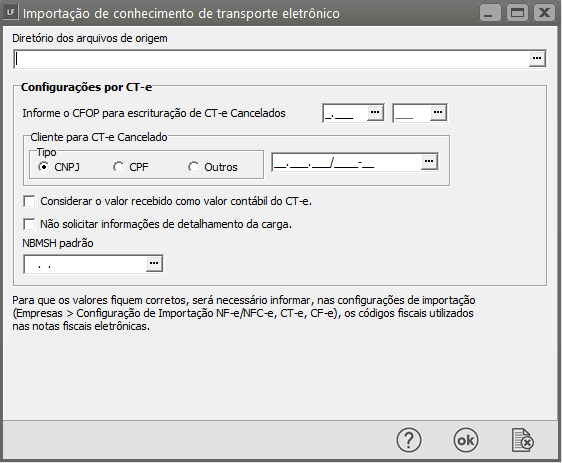](https://autoatendimento.e-contab.com.br/uploads/images/gallery/2024-05/INqimage.png) Após a importação do Arquivo, acesse Movimentação>Escrituração dos Livros Fiscais>Escrituração do Livro de Saída/Entrada e confira as informações # Exportando dados para a GIA Eletrônica **Veja também os Itens:** - [Exportando dados para a GIA Eletrônica](https://autoatendimento.grupoallegus.com.br/books/livros-fiscais/page/exportando-dados-para-a-gia-eletronica) - [Cadastro de Ocorrências de ICMS (GIA SP E DAPI MG)](https://autoatendimento.grupoallegus.com.br/books/livros-fiscais/page/cadastro-de-ocorrencias-de-icms-gia-sp-e-dapi-mg) - [Relatório de Conferência da GIA](https://autoatendimento.grupoallegus.com.br/books/livros-fiscais/page/relatorio-de-conferencia-da-gia) - [Exportando dados para a GIA Eletrônica RJ](https://autoatendimento.grupoallegus.com.br/books/livros-fiscais/page/exportando-dados-para-a-gia-eletronica-rj) - [Exportando dados para a GIA Eletrônica](https://autoatendimento.grupoallegus.com.br/books/livros-fiscais/page/exportando-dados-para-a-gia-eletronica-E1O) Para que você consiga realizar a exportação dos dados para a GIA Eletrônica deverá acessar o menu **Manutenção>Empresas>Dados Cadastrais** [](https://autoatendimento.grupoallegus.com.br/uploads/images/gallery/2024-11/dDXimage.png) Verifique se o nome completo da empresa está correto e se foi informada a Inscrição Estadual da mesma. [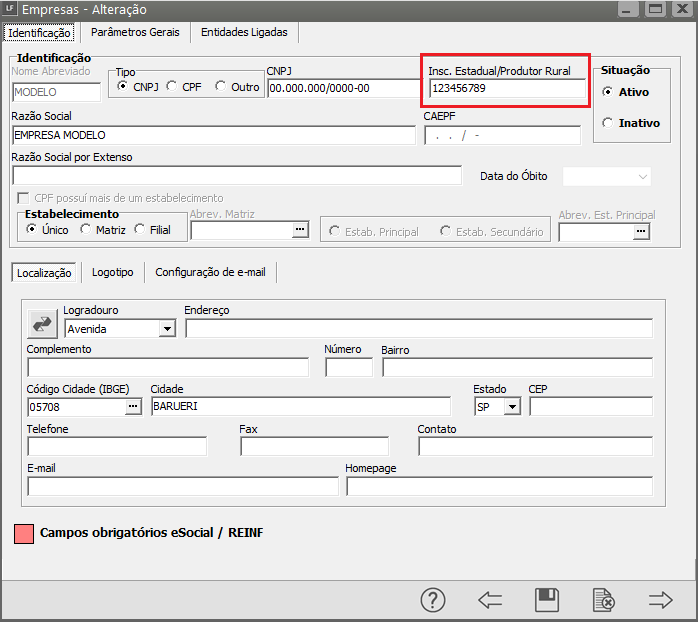](https://autoatendimento.e-contab.com.br/uploads/images/gallery/2024-05/IZwimage.png) Nos [**Parâmetros Adicionais da Empresa**](https://autoatendimento.grupoallegus.com.br/books/livros-fiscais/page/parametrizando-a-empresa) marcar que haverá a **“Entrega a GIA”**. Marcar também se terá Substituição Tributária e o Regime Tributário. [](https://autoatendimento.supersoft.com.br/uploads/images/gallery/2024-11/xeJluIimage.png) [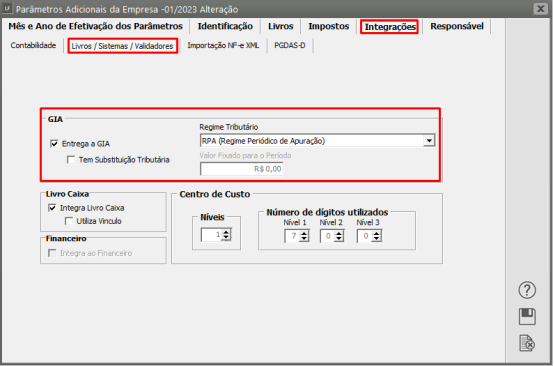](https://autoatendimento.e-contab.com.br/uploads/images/gallery/2024-05/kZoimage.png) Ainda nos [**Parâmetros Adicionais da Empresa**](https://autoatendimento.grupoallegus.com.br/books/livros-fiscais/page/parametrizando-a-empresa) verificar se o ICMS está habilitado. O Código de Recolhimento e Código do Prazo de Recolhimento devem estar preenchidos. [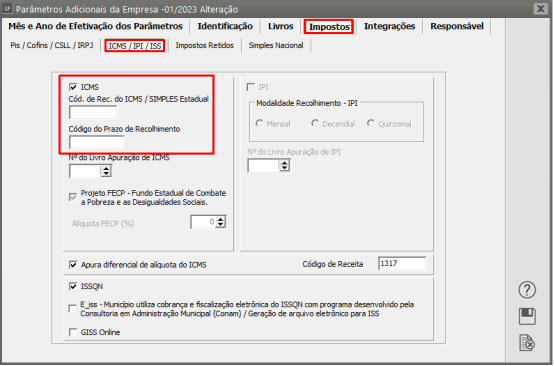](https://autoatendimento.e-contab.com.br/uploads/images/gallery/2024-05/6q7image.png) Verificar também se o cadastro do contador está completamente preenchido. [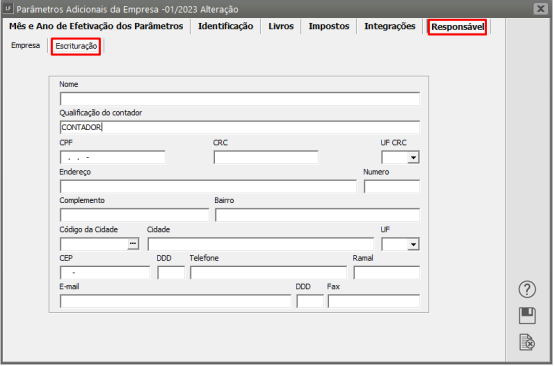](https://autoatendimento.e-contab.com.br/uploads/images/gallery/2024-05/mvAimage.png) Após a escrituração das notas fiscais da empresa na **Escrituração dos Livros Fiscais,** para fazer a geração da **GIA - RJ** acessar o Menu **Utilitários> Exportação de Dados> GIA Eletrônica.** [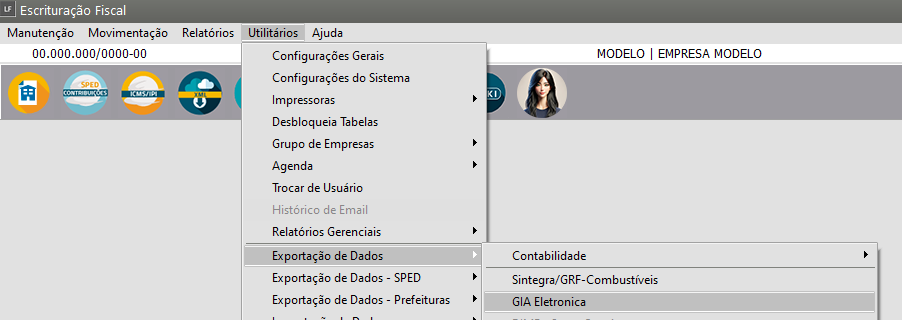](https://autoatendimento.e-contab.com.br/uploads/images/gallery/2024-05/vPeimage.png) Preencher os campos conforme as informações que deseja gerar. [](https://autoatendimento.supersoft.com.br/uploads/images/gallery/2024-08/6ucimage.png) [](https://autoatendimento.e-contab.com.br/uploads/images/gallery/2024-05/iivimage.png) Agora, acesse o PVA da Gia Eletrônica e faça a importação do Arquivo # Alteração de CFOP do Xml Para que o Sistema possa fazer a **conversão das informações para as notas de entrada** deverá preencher as configurações para cada [CFOP](https://autoatendimento.grupoallegus.com.br/books/livros-fiscais/page/cfop-codigo-fiscal-de-operacoes-plano-fiscal) e as respectivas CSTs Para isso acesse o menu **Manutenção>Empresas>Configurações de Importação NFe, NFCe, CTe, CTeOS, CFe** [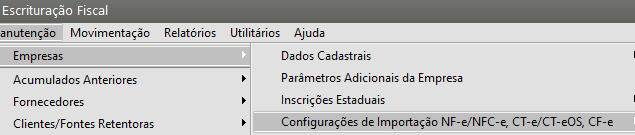](https://autoatendimento.supersoft.com.br/uploads/images/gallery/2024-11/rHximage.png) Informe: - Código fiscal de entrada - Dados do Valor Contábil Total - Diferença ICMS - Diferença IPI - CST IPI - CST PIS - CST COFINS - CST ICMS - Centro de Custo - Observação - Principal Local de Armazenamento - Alíquota Base IRPJ - Alíquota Base CSLL - Porta CAT 66/2018 SP [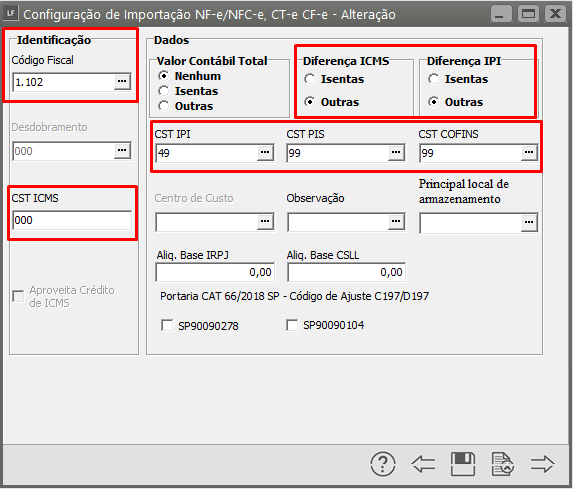](https://autoatendimento.e-contab.com.br/uploads/images/gallery/2024-06/SrHimage.png) Em seguida acesse o menu **Manutenção>Produtos>Manutenção** [](https://autoatendimento.supersoft.com.br/uploads/images/gallery/2024-11/rDCimage.png) Quando o sistema importar os produtos fará o [cadastro do produto](https://autoatendimento.grupoallegus.com.br/books/livros-fiscais/page/cadastrando-os-produtos) e na aba **Informações Fiscais** será preenchido as **CSTs contidas no Xml importado.** [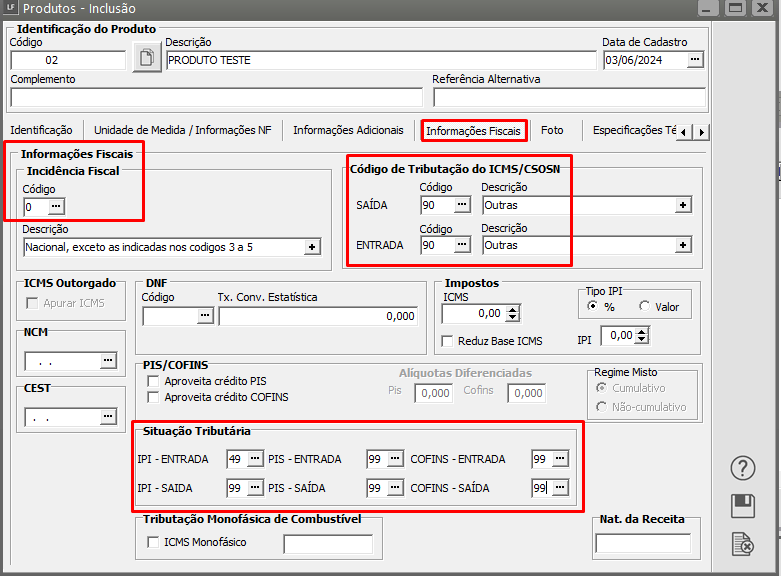](https://autoatendimento.e-contab.com.br/uploads/images/gallery/2024-06/wkJimage.png) No menu de importação para as notas de entradas poderá selecionar para que o sistema pegue as informações no [cadastro do produto](https://autoatendimento.grupoallegus.com.br/books/livros-fiscais/page/cadastrando-os-produtos), e para as entradas e saídas poderá solicitar para que o sistema pare nota a nota para a alteração do [CFOP](https://autoatendimento.grupoallegus.com.br/books/livros-fiscais/page/cfop-codigo-fiscal-de-operacoes-plano-fiscal) de forma manual. [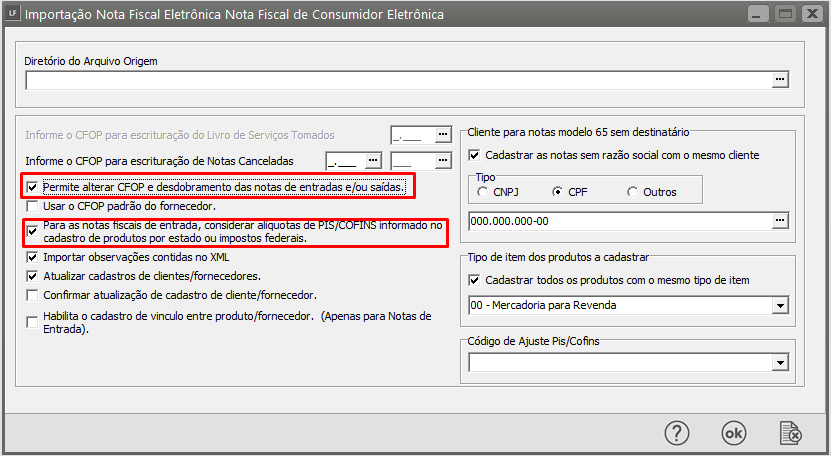](https://autoatendimento.e-contab.com.br/uploads/images/gallery/2024-06/UDQimage.png) **Manutenção>Tabelas>Plano Fiscal> Manutenção** Poderá cadastrar as CSTs para que caso o sistema não encontre essa informação no Xml possa pegar desse cadastro para o preenchimento automático nas notas. [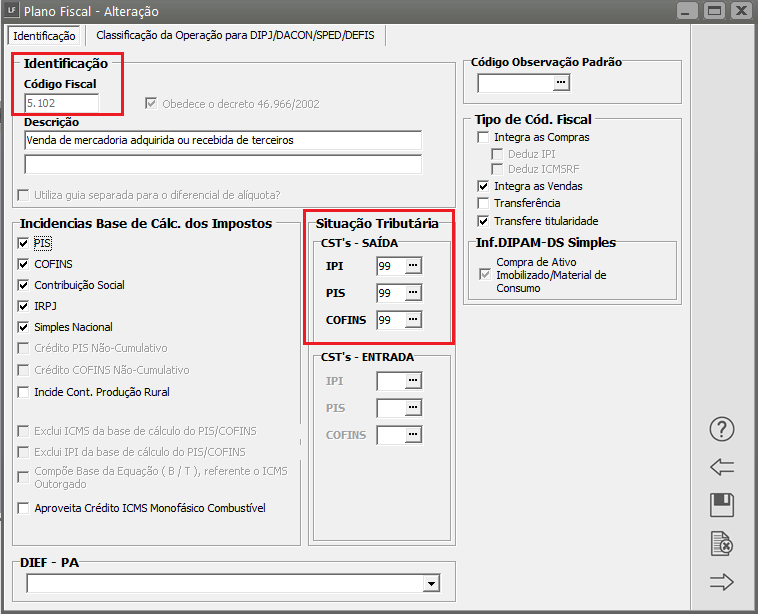](https://autoatendimento.e-contab.com.br/uploads/images/gallery/2024-06/s6limage.png) **Manutenção>Tabelas>Conversão [CFOP](https://autoatendimento.grupoallegus.com.br/books/livros-fiscais/page/cfop-codigo-fiscal-de-operacoes-plano-fiscal) Saída/Entrada** Por padrão na importação das notas de entrada o sistema sempre fará a conversão do primeiro dígito e manterá os outros três dígitos do [CFOP](https://autoatendimento.grupoallegus.com.br/books/livros-fiscais/page/cfop-codigo-fiscal-de-operacoes-plano-fiscal). Ex: 5.405- 1.405. Quando houver a necessidade que seja aplicada outra regra indicar o [CFOP](https://autoatendimento.grupoallegus.com.br/books/livros-fiscais/page/cfop-codigo-fiscal-de-operacoes-plano-fiscal) de entrada para a conversão automática durante a importação. [](https://autoatendimento.e-contab.com.br/uploads/images/gallery/2024-06/1Vdimage.png) # Escrituração e Exportação DMED **Veja também os Itens:** - [Escrituração e Exportação DMED (Declaração de Serviços Médicos e de Saúde)](https://autoatendimento.grupoallegus.com.br/books/livros-fiscais/page/escrituracao-e-exportacao-dmed-declaracao-de-servicos-medicos-e-de-saude) - [Exportando dados DMED (Declaração de Serviços Médicos e de Saúde)](https://autoatendimento.grupoallegus.com.br/books/livros-fiscais/page/exportando-dados-dmed-declaracao-de-servicos-medicos-e-de-saude) - [Escrituração e Exportação DMED](https://autoatendimento.grupoallegus.com.br/books/livros-fiscais/page/escrituracao-e-exportacao-dmed-eSH) **ESCRITURAÇÃO E EXPORTAÇÃO DMED** **A Declaração de Serviços Médicos (DMED) é uma obrigação tributária que demanda atenção especial daqueles que atuam na área da saúde. Seu propósito é fornecer à Receita Federal informações detalhadas sobre os serviços médicos prestados, contribuindo para a transparência fiscal.** A DMED deverá ser entregue, obrigatoriamente, por todas as **pessoas jurídicas e equiparadas prestadoras de serviços de saúde como hospitais, laboratórios, clínicas odontológicas, clínicas de fisioterapia, terapia ocupacional, psicologia e clínicas médicas de qualquer especialidade,** e **operadoras de planos privados de assistência a saúde com funcionamento autorizado pela ANS**. **Sua geração é anual.** Para que você consiga realizar a escrituração DMED sua empresa precisa estar parametrizada que: - Tipo de Serviço Reinf - Saúde - Exporta dados para DMED 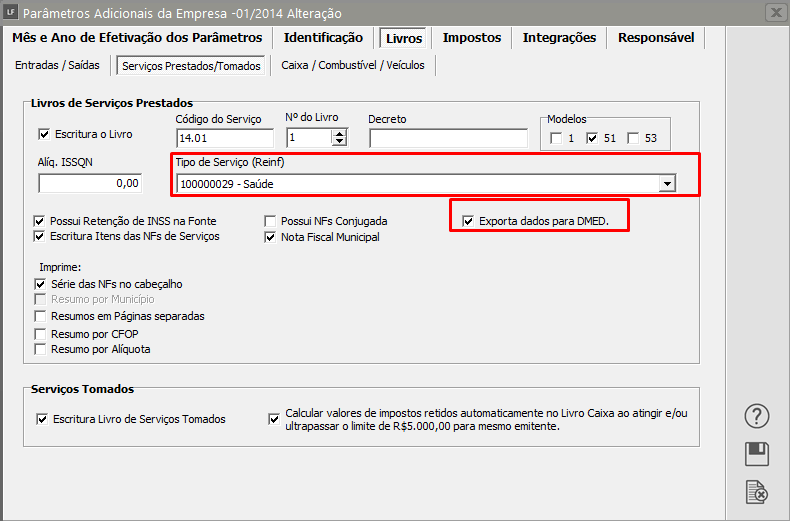 A exportação da **DMED** busca as informações dos **serviços prestados cadastrados nos** [livros de serviços](https://autoatendimento.grupoallegus.com.br/books/livros-fiscais/page/escriturando-livro-de-prestacao-de-servicos) ou busca as informações cadastradas no menu **Movimentação/Escrituração dos Livros Fiscais/Escrituração do Livro de Serviços/Informações Adicionais DMED.** [](https://autoatendimento.supersoft.com.br/uploads/images/gallery/2024-10/9vBimage.png) . Nessa tela deverá ser cadastrado: - o CPF da pessoa responsável pelo pagamento e seus beneficiários (Dependentes) e deverão estar relacionados com uma nota fiscal de serviço prestados previamente cadastrada. - Responsável pelo pagamento: Devera ser informado o CPF da pessoa responsável pelo pagamento e o valor pago ou a pagar por ele. - Beneficiários: Devera ser informado o CPF, a data de nascimento e o valor pago ou a pagar. Poderá ser informado um ou mais beneficiários. [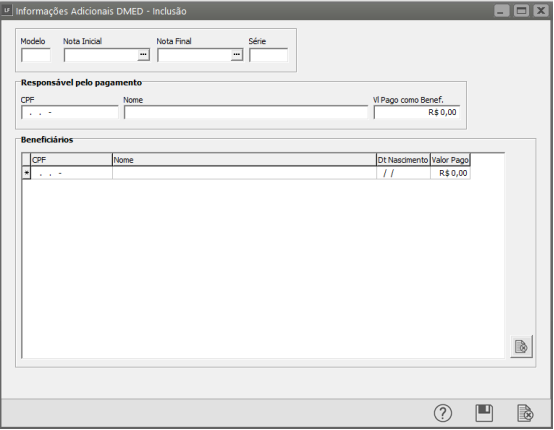](https://autoatendimento.supersoft.com.br/uploads/images/gallery/2024-06/DcSimage.png) Acessando o menu **Utilitários>Exportação de dados/DMED** [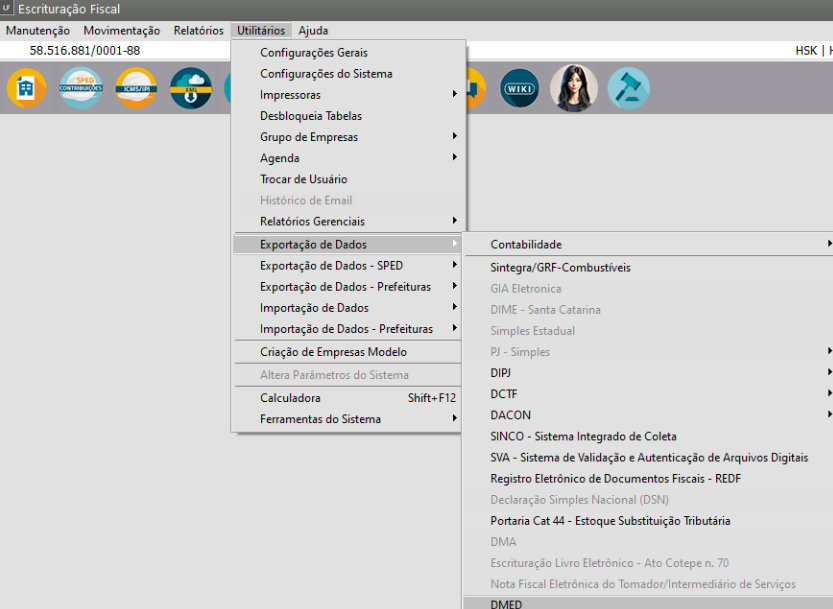](https://autoatendimento.supersoft.com.br/uploads/images/gallery/2024-11/sbDimage.png) O Sistema apresentará a tela de **Exportação de Dados DMED** Nessa tela deverá ser informada: - o período para geração do arquivo - como o tipo da declaração, se será um nova declaração(Original) ou uma declaração que irá corrigir uma declaração já enviada(Retificadora). A exportação da **DMED** buscará todas as notas de **serviços prestados cadastrados naquele período** e buscará também as **informações adicionais cadastradas acima**, para assim montar o arquivo da DMED conforme seu layout. - **Declaração de Situação Especial:** Quando essa opção estiver assinalada o campo para informar a data do evento ficará habilitado. Devera ser informado a data do evento em que ocorreu essa situação especial. - **CNES:** Nesse campo devera ser informado o **Cadastro Nacional de Estabelecimentos de Saúde.** - **Numero do recibo:** Esse campo somente ficará habilitado se a **declaração for retificadora**, devendo ser informado o número da **declaração que se quer retificar**. **[](https://autoatendimento.supersoft.com.br/uploads/images/gallery/2024-06/gYMimage.png)** **Layout da exportação da** DMED **Identificador Dmed:** Registro de informação da declaração. **Identificador RESPO:** Registro do Responsável pelo preenchimento. **Identificador DECPJ:** Registro de informação do declarante pessoa jurídica. **Identificador PSS:** Registro de informação do prestador de serviço de saúde. **Identificador RPPSS:** Registro de informação do responsável pelo pagamento ao prestador dos serviços de saúde. **Identificador BRPPSS:** Registro de informação do beneficiário do serviço pago. **Identificador FIMDmed:** Registro identificador do término da declaração. # Configurações de Importação NF-e/NFC-e, CT-e/CT-eOS, CF-e **Veja também os Itens:** - [Importando Nota Fiscal Eletrônica](https://autoatendimento.grupoallegus.com.br/books/livros-fiscais/page/importando-nota-fiscal-eletronica) - [Importando Arquivos TXT](https://autoatendimento.grupoallegus.com.br/books/livros-fiscais/page/importando-arquivos-txt) - [Importando Arquivos Temporários](https://autoatendimento.grupoallegus.com.br/books/livros-fiscais/page/importando-arquivos-temporarios) - [Importando Arquivos no Padrão do Validador EFD ICMS/IPI](https://autoatendimento.grupoallegus.com.br/books/livros-fiscais/page/importando-arquivos-no-padrao-do-validador-efd-icmsipi) - [Importações Notas Fiscais de Serviço](https://autoatendimento.grupoallegus.com.br/books/livros-fiscais/page/importacoes-notas-fiscais-de-servico) - [Importação de Arquivos XML](https://autoatendimento.grupoallegus.com.br/books/livros-fiscais/page/importacao-de-arquivos-xml) - [Importação de dados - Arquivo TXT no Padrão REDF (Registro Eletrônico de documento fiscal)](https://autoatendimento.grupoallegus.com.br/books/livros-fiscais/page/importacao-de-dados-arquivo-txt-no-padrao-redf-registro-eletronico-de-documento-fiscal) - [Importação de Dados - Arquivos Padrão Emissor CF-e (Cupom Fiscal Eletrônico)](https://autoatendimento.grupoallegus.com.br/books/livros-fiscais/page/importacao-de-dados-arquivos-padrao-emissor-cf-e-cupom-fiscal-eletronico) - [Importação de Dados - Arquivos no Padrão Emissor CT-e/CT-eOS (Conhecimento de Transporte)](https://autoatendimento.grupoallegus.com.br/books/livros-fiscais/page/importacao-de-dados-arquivos-no-padrao-emissor-ct-ect-eos-conhecimento-de-transporte) - [Importação de Dados - Arquivo TXT Padrão Validador SINTEGRA](https://autoatendimento.grupoallegus.com.br/books/livros-fiscais/page/importacao-de-dados-arquivo-txt-padrao-validador-sintegra) - [Importação de Dados - Recupera XML](https://autoatendimento.grupoallegus.com.br/books/livros-fiscais/page/importacao-de-dados-recupera-xml) - [Importação de Dados do EFD Contribuições](https://autoatendimento.grupoallegus.com.br/books/livros-fiscais/page/importacao-de-dados-do-efd-contribuicoes) - [Importando Nota Fiscal Eletrônica de Serviços de Porto Ferreira](https://autoatendimento.grupoallegus.com.br/books/livros-fiscais/page/importando-nota-fiscal-eletronica-de-servicos-de-porto-ferreira) - [Importando Arquivo TXT no Padrão REDF](https://autoatendimento.grupoallegus.com.br/books/livros-fiscais/page/importando-arquivo-txt-no-padrao-redf) - [Importando Arquivo TXT no Padrão do Validador SINTEGRA](https://autoatendimento.grupoallegus.com.br/books/livros-fiscais/page/importando-arquivo-txt-no-padrao-do-validador-sintegra) - [Importando Arquivos EFD (Escrituração Fiscal Digital) Contribuições](https://autoatendimento.grupoallegus.com.br/books/livros-fiscais/page/importando-arquivos-efd-escrituracao-fiscal-digital-contribuicoes) - [Importação de Notas de Serviços Município de São Paulo](https://autoatendimento.grupoallegus.com.br/books/livros-fiscais/page/importacao-de-notas-de-servicos-municipio-de-sao-paulo) - [Importação de Notas de Serviços Município de Barueri](https://autoatendimento.grupoallegus.com.br/books/livros-fiscais/page/importacao-de-notas-de-servicos-municipio-de-barueri) - [Importação de Conhecimento de Transporte CT-e/CT-e OS (Modelo 57/67)](https://autoatendimento.grupoallegus.com.br/books/livros-fiscais/page/importacao-de-conhecimento-de-transporte-ct-e-ct-e-os-modelo-5767) - [Configurações de Importação NF-e/NFC-e, CT-e/CT-eOS, CF-e](https://autoatendimento.grupoallegus.com.br/books/livros-fiscais/page/configuracoes-de-importacao-nf-enfc-e-ct-ect-eos-cf-e) - [Importação de XML NFe (Modelo 55)](https://autoatendimento.grupoallegus.com.br/books/livros-fiscais/page/importacao-de-xml-nfe-modelo-55) - [Importação de NFC-e (Modelo 65)](https://autoatendimento.grupoallegus.com.br/books/livros-fiscais/page/importacao-da-nfc-e-modelo-65) - [Importação do CF-e - SAT (Modelo 59)](https://autoatendimento.grupoallegus.com.br/books/livros-fiscais/page/importacao-do-cfe-sat-modelo-59) - [Importação de Dados do Arquivo REDF](https://autoatendimento.grupoallegus.com.br/books/livros-fiscais/page/importacao-de-dados-do-arquivo-redf) Caso seja a primeira importação que fará no sistema deverá acessar o Menu **Manutenção>Empresas>Configurações de Importação NF-e/NFC-e, CT-e/CT-e OS, CF-e> Cadastra** e escriturar: Informe: - Código fiscal de entrada - Dados do Valor Contábil Total - Diferença ICMS - Diferença IPI - CST IPI - CST PIS - CST COFINS - CST ICMS - Centro de Custo - Observação - Principal Local de Armazenamento - Alíquota Base IRPJ - Alíquota Base CSLL - Porta CAT 66/2018 SP [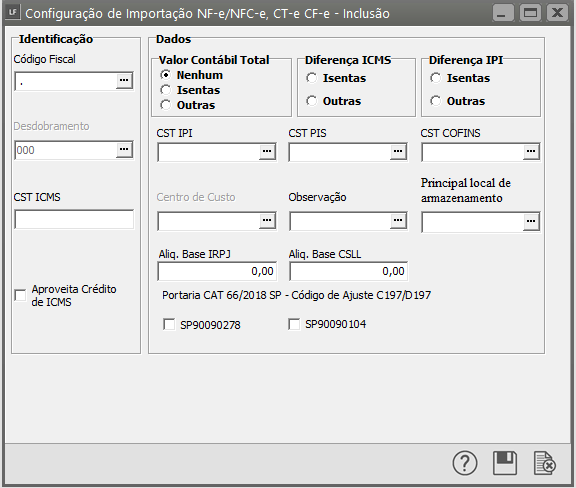](https://autoatendimento.e-contab.com.br/uploads/images/gallery/2024-07/BPNimage.png) Em seguida acesse o menu **Manutenção>Produtos>Manutenção** [](https://autoatendimento.supersoft.com.br/uploads/images/gallery/2024-11/rDCimage.png) Quando o sistema importar os produtos fará o [cadastro do produto](https://autoatendimento.grupoallegus.com.br/books/livros-fiscais/page/cadastrando-os-produtos) e na aba **Informações Fiscais** será preenchido as **CSTs contidas no Xml importado.** [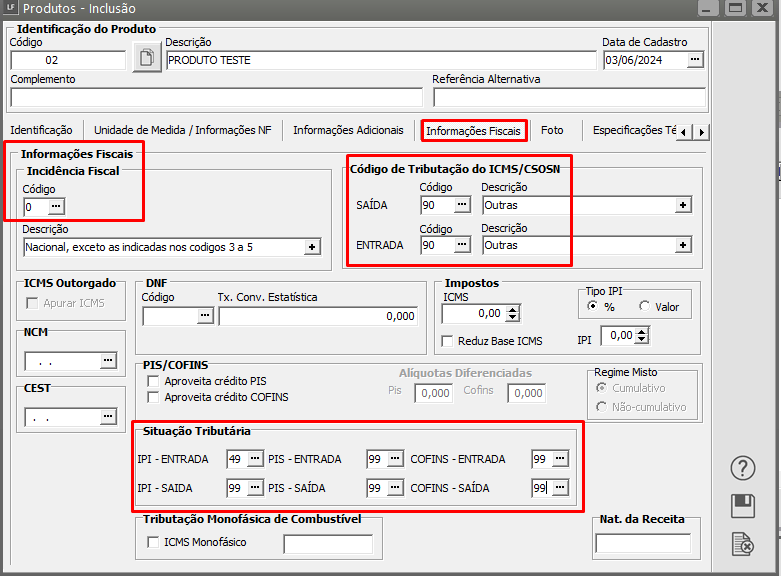](https://autoatendimento.e-contab.com.br/uploads/images/gallery/2024-06/wkJimage.png) No menu de importação para as notas de entradas poderá selecionar para que o sistema pegue as informações no [cadastro do produto](https://autoatendimento.grupoallegus.com.br/books/livros-fiscais/page/cadastrando-os-produtos), e para as entradas e saídas poderá solicitar para que o sistema pare nota a nota para a alteração do [CFOP](https://autoatendimento.grupoallegus.com.br/books/livros-fiscais/page/cfop-codigo-fiscal-de-operacoes-plano-fiscal) de forma manual. [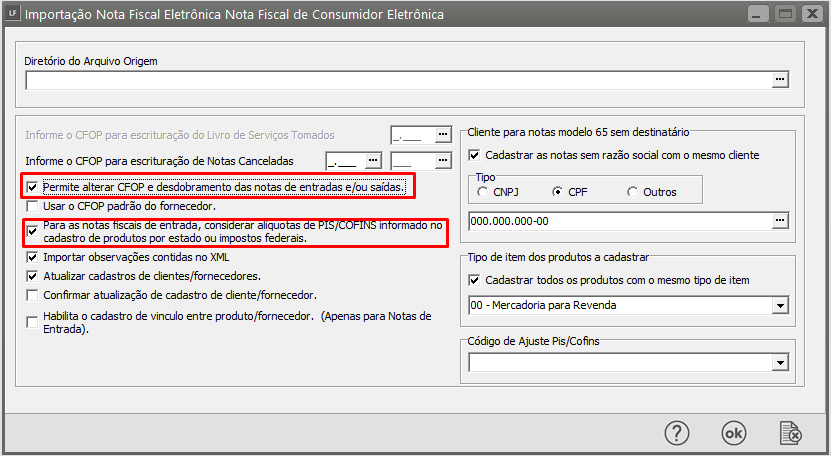](https://autoatendimento.e-contab.com.br/uploads/images/gallery/2024-06/UDQimage.png) **Manutenção>Tabelas>Plano Fiscal> Manutenção** Poderá cadastrar as CSTs para que caso o sistema não encontre essa informação no Xml possa pegar desse cadastro para o preenchimento automático nas notas. [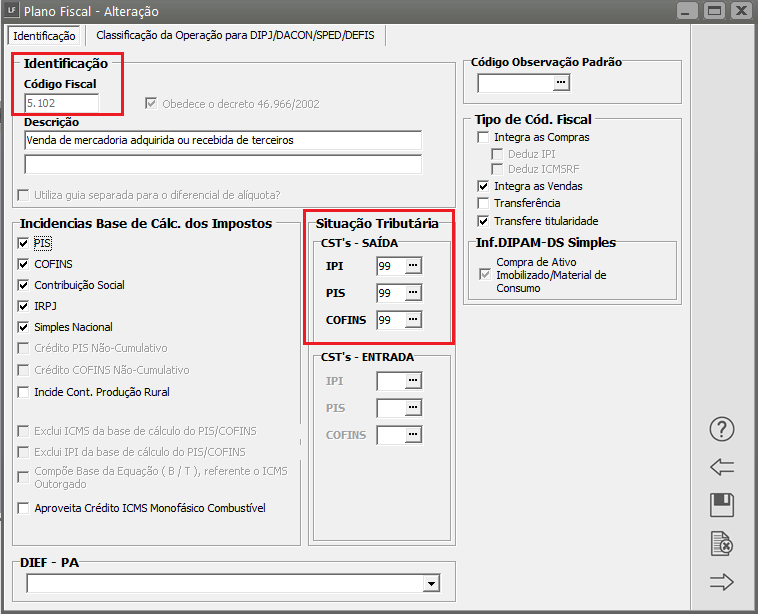](https://autoatendimento.e-contab.com.br/uploads/images/gallery/2024-06/s6limage.png) **Manutenção>Tabelas>Conversão [CFOP](https://autoatendimento.grupoallegus.com.br/books/livros-fiscais/page/cfop-codigo-fiscal-de-operacoes-plano-fiscal) Saída/Entrada** Por padrão na importação das notas de entrada o sistema sempre fará a conversão do primeiro dígito e manterá os outros três dígitos do [CFOP](https://autoatendimento.grupoallegus.com.br/books/livros-fiscais/page/cfop-codigo-fiscal-de-operacoes-plano-fiscal). Ex: 5.405- 1.405. Quando houver a necessidade que seja aplicada outra regra indicar o [CFOP](https://autoatendimento.grupoallegus.com.br/books/livros-fiscais/page/cfop-codigo-fiscal-de-operacoes-plano-fiscal) de entrada para a conversão automática durante a importação. [](https://autoatendimento.e-contab.com.br/uploads/images/gallery/2024-06/1Vdimage.png) Após esse procedimento acessar o Menu **Utilitários>Importação de Dados** e importar as notas. [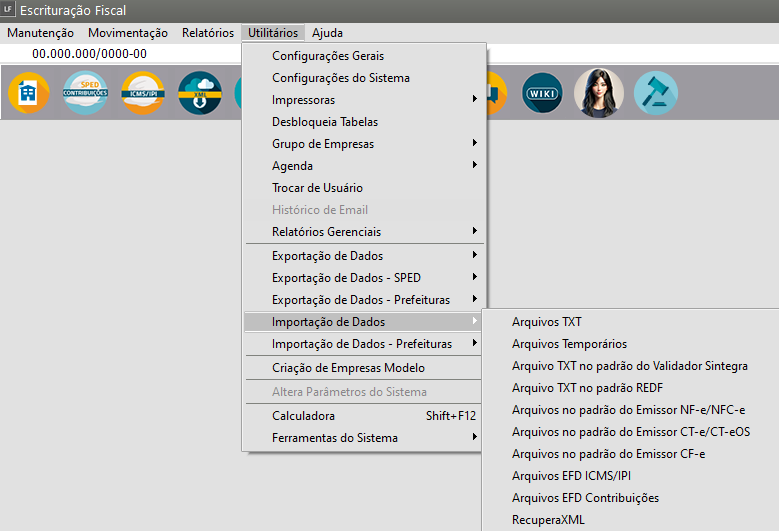](https://autoatendimento.supersoft.com.br/uploads/images/gallery/2024-11/NSMimage.png) # Configuração e escrituração de Notas fiscais de Serviço de Exportação para Empresas do Simples Nacional. Para que você consiga fazer a configuração e escrituração de Notas Fiscais de Serviço de Exportação para as Empresas do Simples Nacional, deverá primeiramente, acessar o menu *Manutenção>Empresas>*[***P*arâmetros Adicionais da Empresa** ](https://autoatendimento.grupoallegus.com.br/books/livros-fiscais/page/parametrizando-o-sistema-simples-nacional) [](https://autoatendimento.supersoft.com.br/uploads/images/gallery/2024-11/EMlimage.png) **Aba Livros>Serviços Prestados/Tomados,** defina que escritura o **Livro de Serviços Prestados, e o Modelo da Nota** [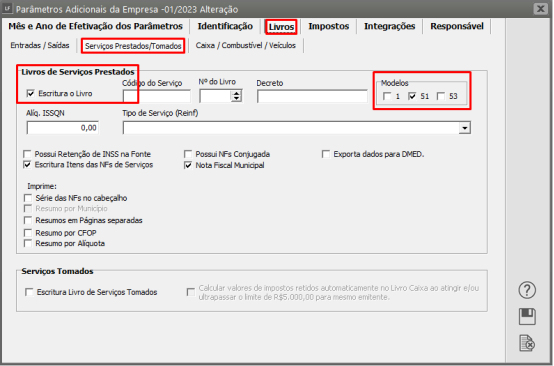](https://autoatendimento.supersoft.com.br/uploads/images/gallery/2024-10/7Asimage.png) No Menu **Manutenção>Clientes/Fontes Retentoras>Cadastra** [](https://autoatendimento.supersoft.com.br/uploads/images/gallery/2024-11/XWIimage.png) Faça o [cadastro do cliente](https://autoatendimento.grupoallegus.com.br/books/livros-fiscais/page/cadastrando-clientes) e na aba **“Localização”** indicar o **país do Tomador do Serviço e o Estado como XX.** [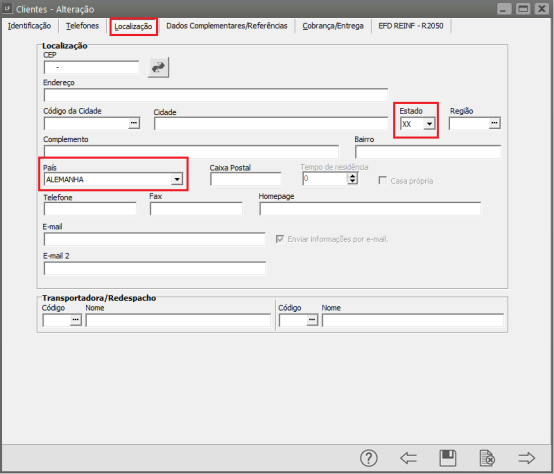](https://autoatendimento.supersoft.com.br/uploads/images/gallery/2024-10/V4eimage.png) Para as notas de serviços prestados no país é efetuada a escrituração por um [CFOP](https://autoatendimento.grupoallegus.com.br/books/livros-fiscais/page/cfop-codigo-fiscal-de-operacoes-plano-fiscal) (8.101). Na aba “Classificação da Operação para DIPJ/DACON/SPED/DEFIS” deverá estar marcada a opção **Prestação de Serviços** para o Mercado Interno. [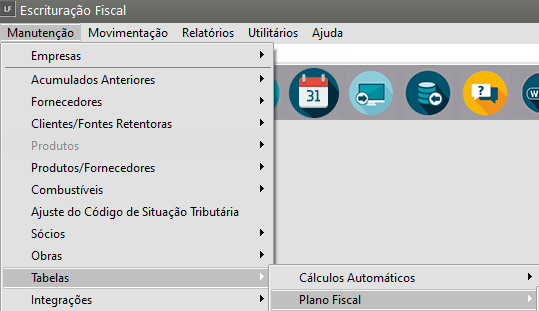](https://autoatendimento.supersoft.com.br/uploads/images/gallery/2024-11/qnDimage.png) [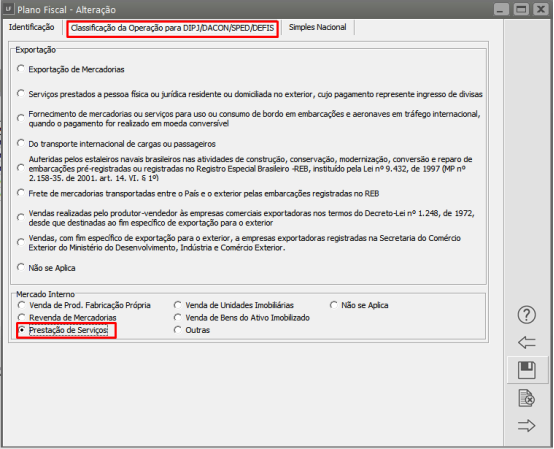](https://autoatendimento.supersoft.com.br/uploads/images/gallery/2024-10/rW6image.png) Portanto deve ser criado um novo [CFOP](https://autoatendimento.grupoallegus.com.br/books/livros-fiscais/page/cfop-codigo-fiscal-de-operacoes-plano-fiscal) para as **notas de serviços prestados no exterior** para que na [segregação das receitas para o Simples Nacional](https://autoatendimento.grupoallegus.com.br/books/livros-fiscais/page/realizando-a-segregacao-das-receitas-para-o-simples-nacional) os valores sejam calculados corretamente. Para cadastrar acessar o Menu **Manutenção> Tabelas> Plano Fiscal> Cadastra.** No nosso exemplo criamos o [CFOP](https://autoatendimento.grupoallegus.com.br/books/livros-fiscais/page/cfop-codigo-fiscal-de-operacoes-plano-fiscal) 8.102. [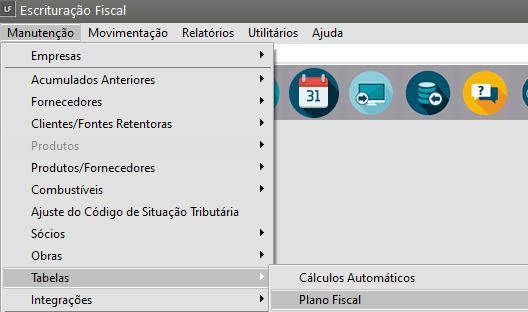](https://autoatendimento.supersoft.com.br/uploads/images/gallery/2024-11/VeIimage.png) [](https://autoatendimento.supersoft.com.br/uploads/images/gallery/2024-10/vWLimage.png) Na aba “**Classificação da Operação para DIPJ/DACON/SPED/DEFIS”** marcar a opção **Serviços prestados a pessoa física ou jurídica residente ou domiciliada no exterior, cujo pagamento represente ingresso de divisas.** [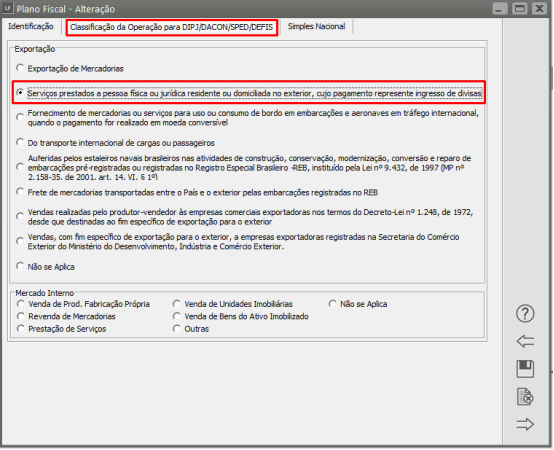](https://autoatendimento.supersoft.com.br/uploads/images/gallery/2024-10/On8XtAimage.png) Na aba **“Simples Nacional”** indicar o **anexo de Serviços** para os [CFOP’s](https://autoatendimento.grupoallegus.com.br/books/livros-fiscais/page/cfop-codigo-fiscal-de-operacoes-plano-fiscal) **8.101 e 8.102** e salvar o cadastro. [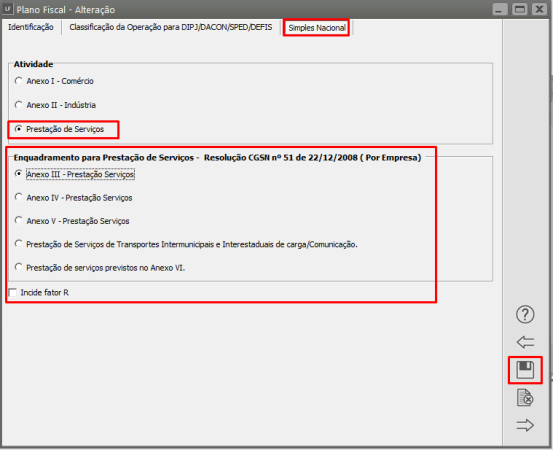](https://autoatendimento.supersoft.com.br/uploads/images/gallery/2024-10/yoZimage.png) Será necessário cadastrar um **observação** para essa situação de prestação de serviços no exterior. Acessar o Menu **Manutenção>Tabelas>Observações>Saída>Cadastra** e escriture a observação conforme desejar. [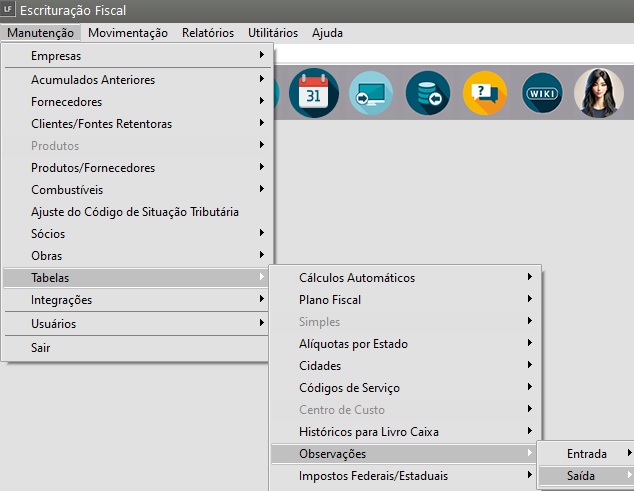](https://autoatendimento.supersoft.com.br/uploads/images/gallery/2024-11/sODimage.png) [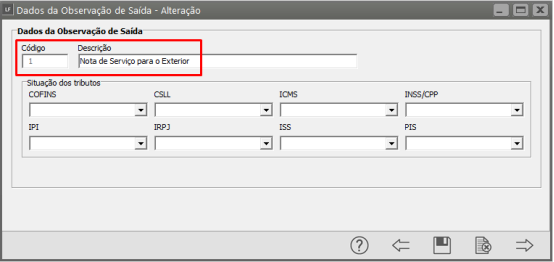](https://autoatendimento.supersoft.com.br/uploads/images/gallery/2024-10/XHIimage.png) As notas de serviços prestados no país deverão seguir a parametrização indicadas para o[ CFOP ](https://autoatendimento.grupoallegus.com.br/books/livros-fiscais/page/cfop-codigo-fiscal-de-operacoes-plano-fiscal)correto. [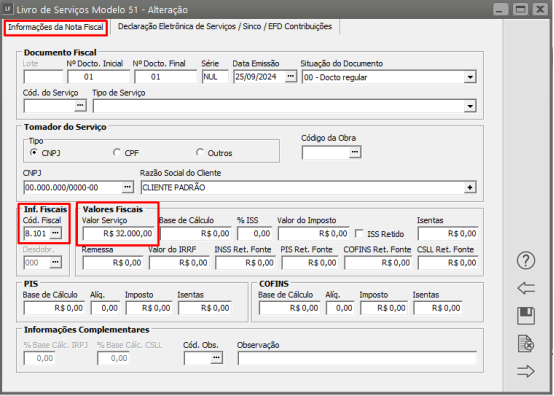](https://autoatendimento.supersoft.com.br/uploads/images/gallery/2024-10/P5Cimage.png) As notas de prestação de serviços para o exterior devem seguir a parametrização para o [CFOP](https://autoatendimento.grupoallegus.com.br/books/livros-fiscais/page/cfop-codigo-fiscal-de-operacoes-plano-fiscal) correto não esquecendo de indicar o **Código de Observação** cadastrado anteriormente para essa situação. [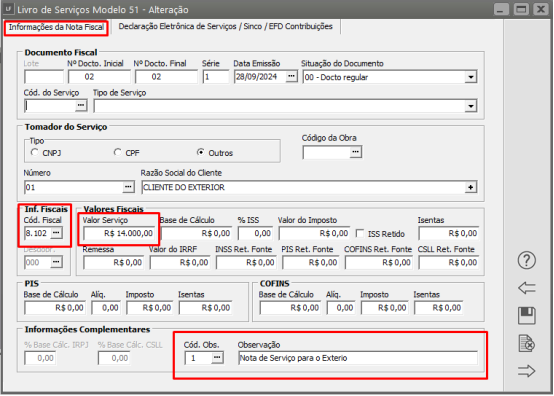](https://autoatendimento.supersoft.com.br/uploads/images/gallery/2024-10/UHsimage.png) Para fazer a segregação acessar o Menu **Movimentação>Segregação das Receitas para o Simples Nacional>Manutenção** e clicar na **Função Extra 1- Cálculo Receita Bruta.** [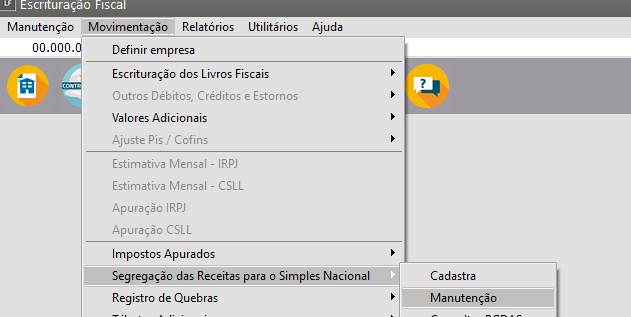](https://autoatendimento.supersoft.com.br/uploads/images/gallery/2024-11/MZ9image.png) [](https://autoatendimento.supersoft.com.br/uploads/images/gallery/2024-10/xDeimage.png) O sistema trará as informações conforme as parametrizações efetuadas para notas de serviços emitidas para o país e para o exterior. [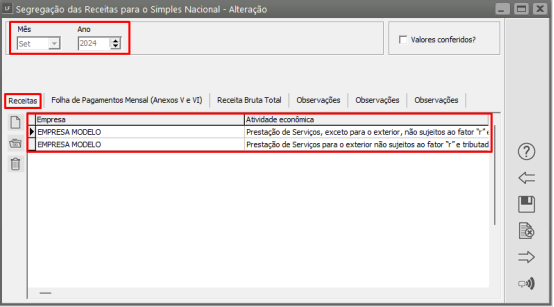](https://autoatendimento.supersoft.com.br/uploads/images/gallery/2024-10/YTMimage.png) [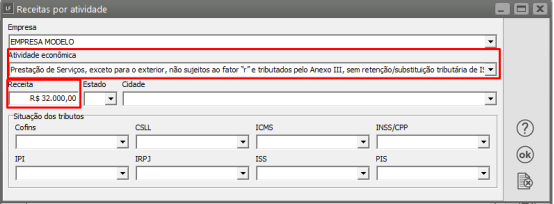](https://autoatendimento.supersoft.com.br/uploads/images/gallery/2024-10/CGOimage.png) [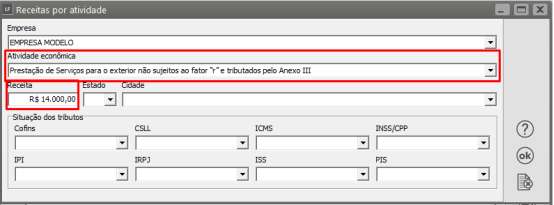](https://autoatendimento.supersoft.com.br/uploads/images/gallery/2024-10/6Tlimage.png) [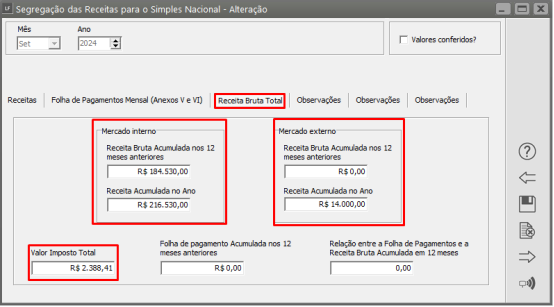](https://autoatendimento.supersoft.com.br/uploads/images/gallery/2024-10/437image.png) # Escrituração e Apuração do ICMS No Menu **Manutenção> Empresas> Parâmetros Adicionais da Empresa**, a empresa deverá estar indicada como **Comércio/Serviços.** [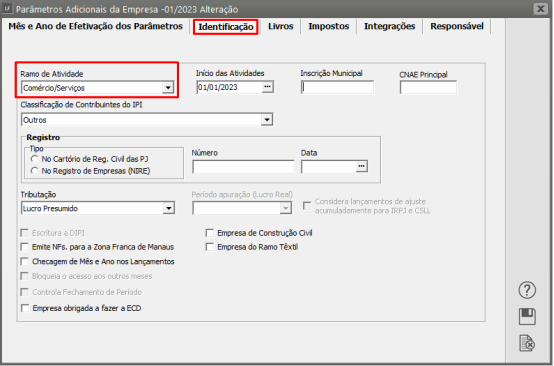](https://autoatendimento.supersoft.com.br/uploads/images/gallery/2024-11/yxgimage.png) Ainda nos Parâmetros Adicionais da Empresa na aba “Entradas/Saídas” indicar que escritura o **Livro de Entradas** e o **Livro de Saídas.** [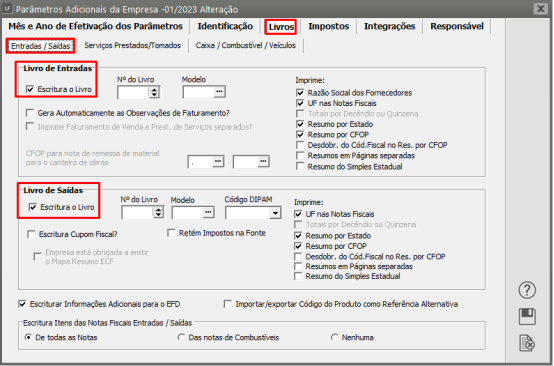](https://autoatendimento.supersoft.com.br/uploads/images/gallery/2024-11/fJ4image.png) Na aba de “Impostos” e sub aba “ICMS/IPI/ISS" o **ICMS** deverá ser estar selecionado. Preencher também o Código de Recolhimento do ICMS. Caso a empresa tenha essa condição marque a opção **“Apura diferencial de alíquota do ICMS” **e o Código de Receita. [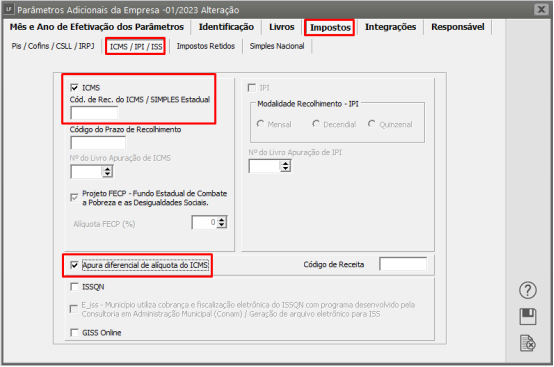](https://autoatendimento.supersoft.com.br/uploads/images/gallery/2024-11/gBoimage.png) Caso a empresa faça a apuração da substituição tributária selecionar a opção que **“Entrega a GIA”**e na sequência a outra opção **“Tem Substituição Tributária”.** [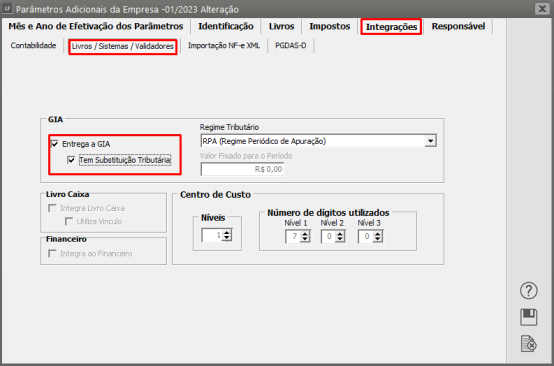](https://autoatendimento.supersoft.com.br/uploads/images/gallery/2024-11/aRYimage.png) Após as escriturações das notas fiscais com as bases para o ICMS o mesmo poderá ser apurado. [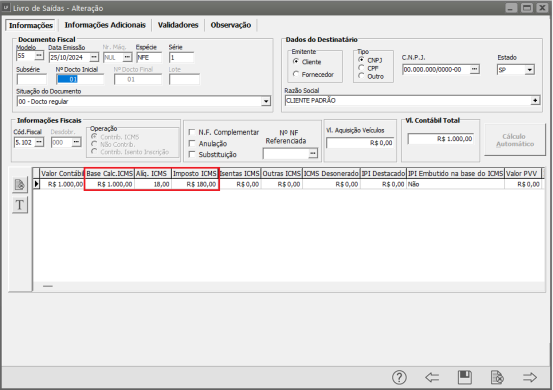](https://autoatendimento.supersoft.com.br/uploads/images/gallery/2024-11/WRRimage.png) Para a apuração do ICMS acessar o Menu **Relatórios> Livros Fiscais> Apuração do ICMS.** Preencher as informações conforme as particularidades da geração. [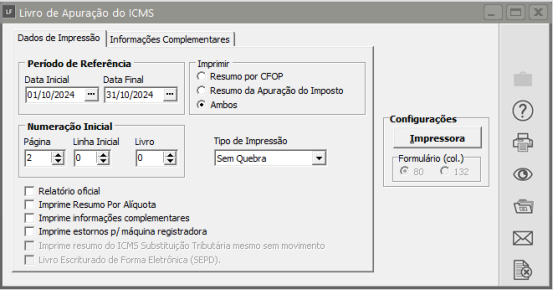](https://autoatendimento.supersoft.com.br/uploads/images/gallery/2024-11/qubimage.png) [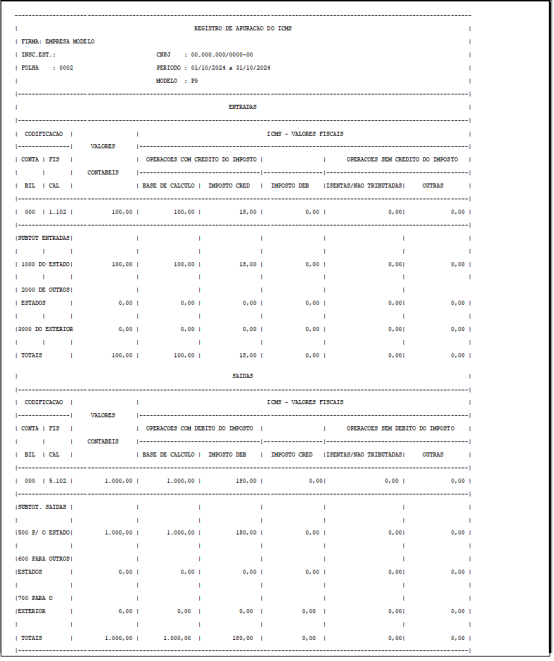](https://autoatendimento.supersoft.com.br/uploads/images/gallery/2024-11/8Seimage.png) [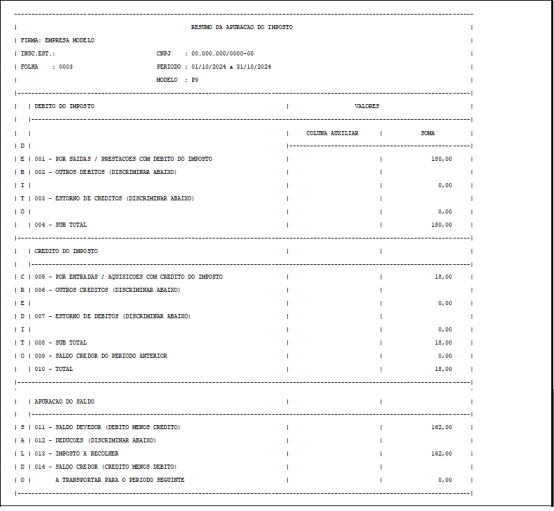](https://autoatendimento.supersoft.com.br/uploads/images/gallery/2024-11/ciximage.png) No Menu **Manutenção> Acumulados Anteriores> ICMS a Compensar** o sistema preencherá automaticamente com os valores do ICMS a compensar. Essas informações servirão para futuras compensações nas rotinas de apuração do ICMS. [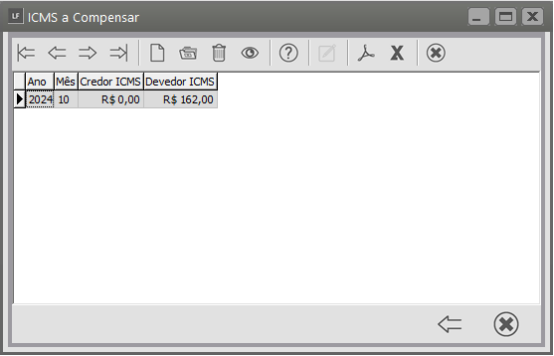](https://autoatendimento.supersoft.com.br/uploads/images/gallery/2024-11/RATimage.png) # Distribuição de Lucros e Dividendos - EFD- Reinf- R-4010/ R-4020 A partir de 2024 a distribuição de Lucros e Dividendos para sócios e acionistas deverá ser entregue pelo EFD Reinf. Essa entrega irá substituir a DIRF na declaração de lucros e dividendos, onde ela deixará de ser anual e passará a ser trimestral. As formas de distribuição de lucro não mudam. O que muda é forma de comunicar isso via Sped, com o EFD-Reinf. **Obs: A entrega será necessária mesmo que os lucros e dividendos sejam isentos de IR. Lembramos que para existir a distribuição de lucros, devem existir cálculos e comprovações dos lucros na contabilidade.** Os eventos que serão entregues serão o R-4010 e R-4020, para Lucros e Dividendos distribuídos a pessoas físicas ou jurídicas, respectivamente. Para a geração dos eventos de distribuição de lucro para os sócios será necessário fazer a escrituração do Livro Caixa. Acessar o Menu **Manutenção> Empresas>Parâmetros Adicionais da Empresa.** Na aba “Livros” e sub aba **Caixa/Combustível/Veículos** marcar que escritura o Livro Caixa. [](https://autoatendimento.supersoft.com.br/uploads/images/gallery/2024-12/bmYimage.png) [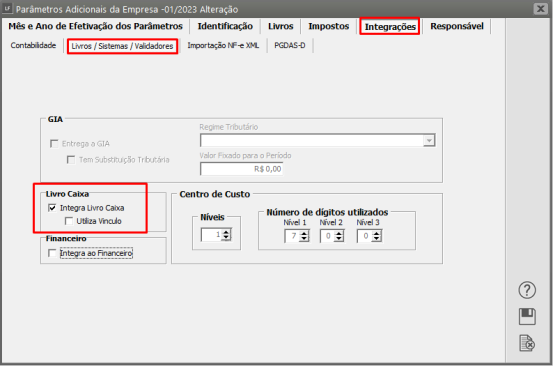](https://autoatendimento.supersoft.com.br/uploads/images/gallery/2024-12/Mpeimage.png) No Menu **Manutenção> Sócios> Cadastra **devem ser cadastrados os sócios com as suas devidas participações societárias. [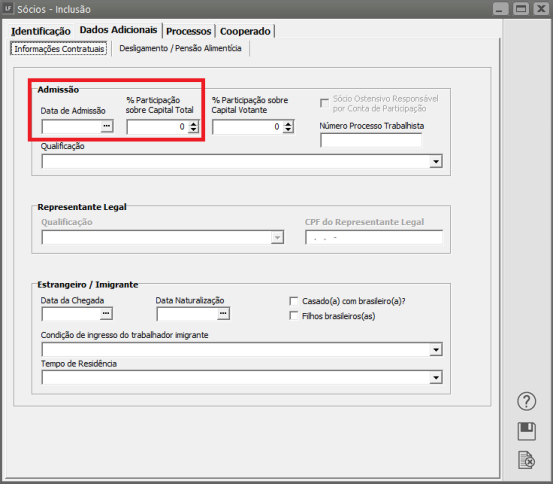](https://autoatendimento.supersoft.com.br/uploads/images/gallery/2024-12/TWuimage.png) [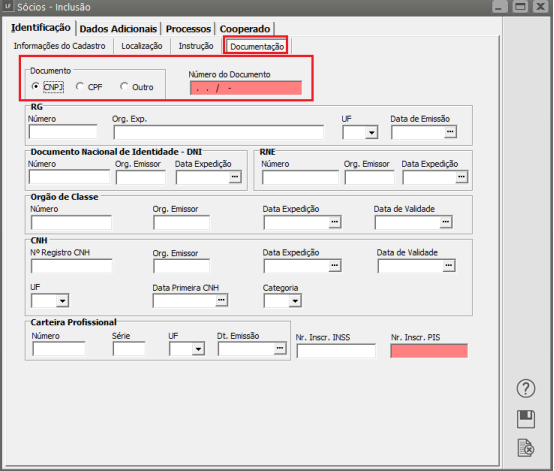](https://autoatendimento.supersoft.com.br/uploads/images/gallery/2024-12/aycimage.png) Cadastre o Histórico para o Livro Caixa no Menu **Manutenção> Tabelas> Históricos para Livro Caixa> Cadastra.** [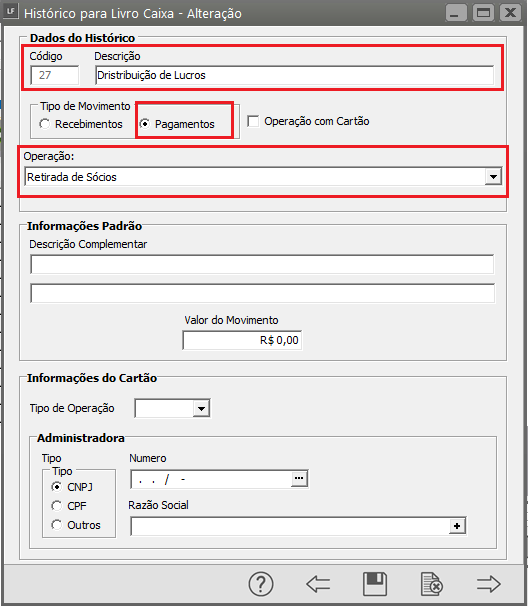](https://autoatendimento.supersoft.com.br/uploads/images/gallery/2024-12/Lf9image.png) Após cadastrado o código de histórico acessar o Menu **Movimentação> Escrituração dos Livros Fiscais > Escrituração do Livro Caixa> Cadastra.** Indique as informações conforme a empresa - O código do Histórico - O sócio - O Código da Natureza do Rendimento - É entidade ligada ( caso seja FCI/SCP) - Forma de Tributação sobre rendimentos de beneficiários domiciliados no exterior - Período de Apuração - Valor do Movimento [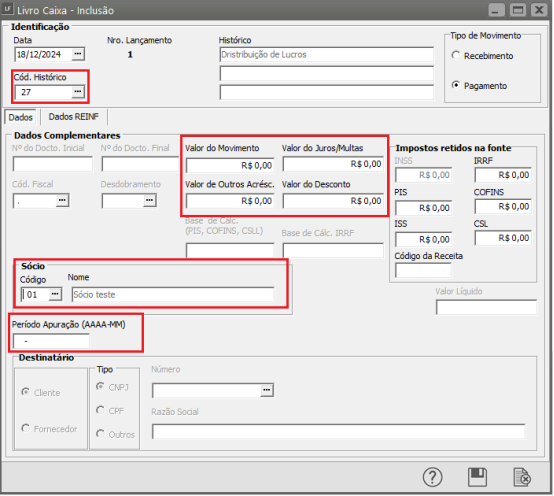](https://autoatendimento.supersoft.com.br/uploads/images/gallery/2024-12/qkUimage.png) [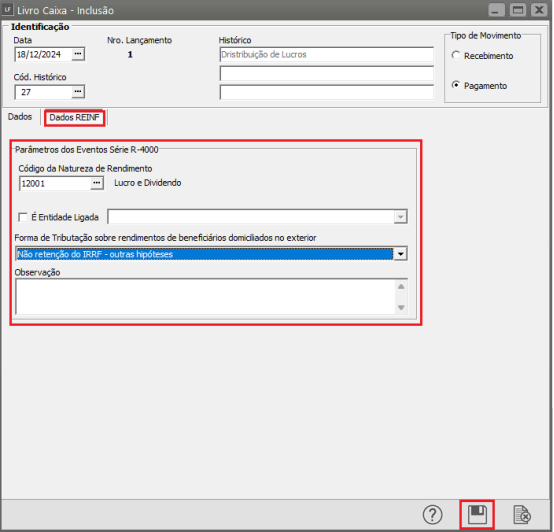](https://autoatendimento.supersoft.com.br/uploads/images/gallery/2024-12/NfyhRPimage.png) Ao salvar o sistema irá perguntar se deseja gerar a carga de inclusão do evento para a EFD Reinf. [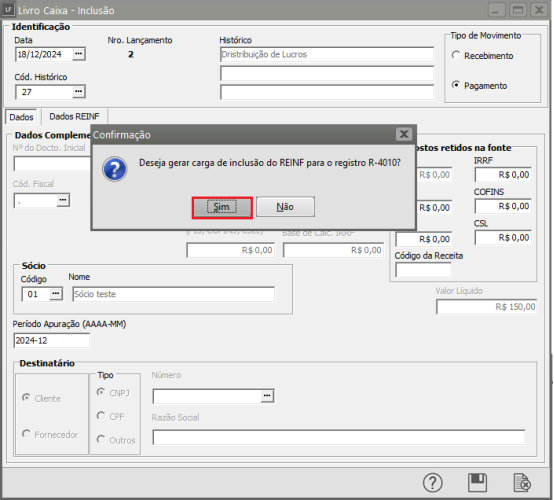](https://autoatendimento.supersoft.com.br/uploads/images/gallery/2024-12/mGQimage.png) Se for fazer a entrega pela primeira vez para a EFD Reinf deverá acessar os parâmetros no** Menu Utilitários> Exportação de dados- SPED> Escrituração Fiscal Digital- REINF> Parâmetros.** 1- Selecionar o certificado digital. Indicar o Diretório que o Sistema deverá salvar os Xmls gerados (O Sistema criará dentro deste diretório, pasta por Empresa/Evento/Tipo/Recibo). 2- Selecionar o tipo de Ambiente. **Produção restrita: ** Ambiente de Teste não tem validade jurídica (após fazer os testes deverá alterar para produção). **Produção:** A partir do momento em que esta opção é marcada, inicia-se o envio oficial e não será mais possível retornar para o ambiente de testes. [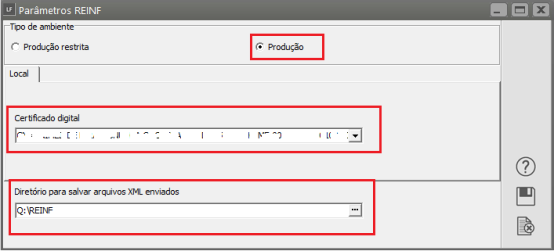](https://autoatendimento.supersoft.com.br/uploads/images/gallery/2024-12/6LTimage.png) Para enviar o evento da Distribuição e Lucros acessar o **Menu Utilitários> Exportação de dados- SPED> Escrituração Fiscal Digital- REINF> Transmissor.** **Obs: Caso ainda não tenha enviado o evento R-1000 fazer a geração, envio e consulta, mesmo que esse evento já conste no ECAC. Se esse for o caso entrar no ECAC e pegar o número de Recibo do evento R-1000 e colar no sistema para que fiquem liberados os demais envios.O evento R-1000 será enviado uma única vez pelo sistema pois se trata de um evento com as informações cadastrais da empresa.** **Limpar Produção Restrita:** Tem a função de limpar da base de dados da RFB as informações enviadas para teste na produção restrita. Não ficará habilitado quando Empresa estiver em modo Produção. **Verificar dados:** Quando marcado na tela o checkbox será demonstrado as informações dos campos obrigatórios, o Sistema não permitirá que o usuário envie o arquivo com campos obrigatórios vazios. Quando clicar para enviar abrirá uma tela com as informações que foram preenchidas nos campos obrigatórios, se algum campo estiver vazio, será indicado o caminho para correção e somente habilitará o envio quando os mesmos forem preenchidos. **Excluir:** Está função poderá ser utilizada para excluir as cargas que foram geradas por engano e que ainda não foram enviadas. **Enviar: **Selecionar o evento e clicar para enviar **Consultar:** Retorno da consulta, informação sobre o envio do Lote, após enviar clicar para consultar o Status do Evento, aparecerá na tela a mensagem de retorno se processado com sucesso ou a mensagem com o número do erro. **Filtros de pesquisa:** para facilitar as consultas dos eventos e seus respectivos status. **Orientação:** se possível envie os eventos para o ambiente de teste e após utilize os mesmos procedimentos para o ambiente de produção. O procedimento para enviar para o Ambiente de Produção (Oficial) será o mesmo já detalhado acima para a realização de testes. Selecionar o Evento e clicar no botão “Enviar”. Após o envio clicar no botão “Consultar”. Caso o status do evento retorne da consulta como **“Processado”** e não houver mais nenhuma outra entrega a fazer referente aos eventos da série R-4000, fazer o envio do evento de fechamento do período (R-4099). [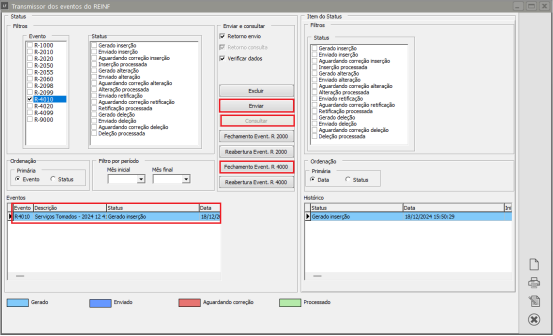](https://autoatendimento.supersoft.com.br/uploads/images/gallery/2024-12/KSlimage.png) # Base de Conhecimento Base de Conhecimento # New Page # Nova Página # Atalhos do Sistema Para agilizar o manuseio das informações foram criadas diversas teclas de atalho cuja utilização otimiza em muito o tempo de digitação e por diversas vezes substitui a utilização do mouse. São elas: **Em todas as Telas do Sistema:** [ ](https://autoatendimento.supersoft.com.br/uploads/images/gallery/2023-05/image-1683320730232.png)- Tecla **F4** - Aciona o botão de pesquisa [ ](https://autoatendimento.supersoft.com.br/uploads/images/gallery/2023-05/image-1683320761438.png)- **Ctrl + Enter** - Aciona a pesquisa de descrições com início da palavra digitada no campo. Caso utilize o símbolo % no início da palavra, ela será pesquisada em qualquer parte da descrição. Quando o início não é informado, ao pressionar essas teclas o sistema apresenta as últimas descrições utilizadas. Com a lista aberta, você poderá digitar a palavra que procura e o sistema irá posicionando o cursor sobre a descrição desejada. [ ](https://autoatendimento.supersoft.com.br/uploads/images/gallery/2023-05/image-1683320771595.png)- Tecla **F5** - Aciona o botão OK. [ ](https://autoatendimento.supersoft.com.br/uploads/images/gallery/2023-05/image-1683320785549.png)- Tecla **F5** - Aciona o botão Grava. **Nas telas de Manutenção:** Aba Seleção [ ](https://autoatendimento.supersoft.com.br/uploads/images/gallery/2023-05/image-1683320797669.png) [ ](https://autoatendimento.supersoft.com.br/uploads/images/gallery/2023-05/image-1683320808133.png)- Tecla **F5** - Aciona os Botões Avança e Retrocede que alternam entre as abas de seleção e da grade de registros. Grade de Registros. [ ](https://autoatendimento.supersoft.com.br/uploads/images/gallery/2023-05/image-1683320823894.png)- Tecla **F8** - Aciona o botão Avança para o próximo registro. [ ](https://autoatendimento.supersoft.com.br/uploads/images/gallery/2023-05/image-1683320835214.png)- Tecla **F9** - Aciona o botão Anterior. [ ](https://autoatendimento.supersoft.com.br/uploads/images/gallery/2023-05/image-1683320851086.png)- Tecla **F3** - Aciona o botão Novo. [ ](https://autoatendimento.supersoft.com.br/uploads/images/gallery/2023-05/image-1683320867694.png)- Tecla **F6** - Aciona o botão Edita. [ ](https://autoatendimento.supersoft.com.br/uploads/images/gallery/2023-05/image-1683320878094.png)- Tecla **F7** - Aciona o botão Visualiza. [ ](https://autoatendimento.supersoft.com.br/uploads/images/gallery/2023-05/image-1683320888334.png)- Tecla F**12** - Aciona o botão Elimina. **Nos Relatórios:** [ ](https://autoatendimento.supersoft.com.br/uploads/images/gallery/2023-05/image-1683320896903.png)- Tecla **F5** - Aciona o botão Preview. [ ](https://autoatendimento.supersoft.com.br/uploads/images/gallery/2023-05/image-1683320908502.png)- Tecla **F6** Aciona o botão Imprime. # Fazendo a Manutenção das Informações [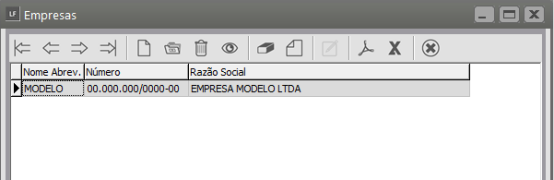](https://autoatendimento.supersoft.com.br/uploads/images/gallery/2023-05/image-1683321723738.png) Quando você acessar o menu **Manutenção** de cada item do menu principal, por exemplo, **Manutenção/Empresas/Dados Cadastrais/Manutenção**, será exibida uma tela nos padrões da figura acima, onde você poderá visualizar as informações já cadastradas no sistema e através dos botões da barra de ferramentas poderão ser acionadas várias funções: [ ](https://autoatendimento.supersoft.com.br/uploads/images/gallery/2023-05/image-1683321732376.png)- PRIMEIRO: Acessa o primeiro registro. [ ](https://autoatendimento.supersoft.com.br/uploads/images/gallery/2023-05/image-1683321742080.png)- ANTERIOR: Acessa o registro anterior. [ ](https://autoatendimento.supersoft.com.br/uploads/images/gallery/2023-05/image-1683321750432.png)- PRÓXIMO: Acessa o próximo registro. [ ](https://autoatendimento.supersoft.com.br/uploads/images/gallery/2023-05/image-1683321760489.png)- ÚLTIMO: Acessa o último registro. [ ](https://autoatendimento.supersoft.com.br/uploads/images/gallery/2023-05/image-1683321770961.png)- NOVO: Abre a tela para o cadastro de um novo registro. [ ](https://autoatendimento.supersoft.com.br/uploads/images/gallery/2023-05/image-1683321779553.png)- EDITA: Permite a edição (alteração) dos registros já cadastrados. [ ](https://autoatendimento.supersoft.com.br/uploads/images/gallery/2023-05/image-1683321797201.png)- ELIMINA: Elimina o registro assinalado. [ ](https://autoatendimento.supersoft.com.br/uploads/images/gallery/2023-05/image-1683321811809.png)- VISUALIZA: Abre uma tela para a visualização das informações do registro assinalado. [ ](https://autoatendimento.supersoft.com.br/uploads/images/gallery/2023-05/image-1683321820642.png)- FECHA: Fecha a tela. [ ](https://autoatendimento.supersoft.com.br/uploads/images/gallery/2023-05/image-1683321831082.png)- FUNÇÃO EXTRA 1- Elimina empresa de todos os sistemas. [ ](https://autoatendimento.supersoft.com.br/uploads/images/gallery/2023-05/image-1683321840971.png)- FUNÇÃO EXTRA 2- Gerar XML do eSocial [ ](https://autoatendimento.supersoft.com.br/uploads/images/gallery/2023-05/image-1683321855083.png)- AUDITORIA- Ativa a Auditoria [ ](https://autoatendimento.supersoft.com.br/uploads/images/gallery/2023-05/image-1683321866699.png)- Gerar arquivo em pdf [ ](https://autoatendimento.supersoft.com.br/uploads/images/gallery/2023-05/image-1683321880083.png)- Exportar para Excel Esta aba contém campos para auxiliá-lo pois, informando conteúdos para esses campos, você conseguirá delimitar sua pesquisa. [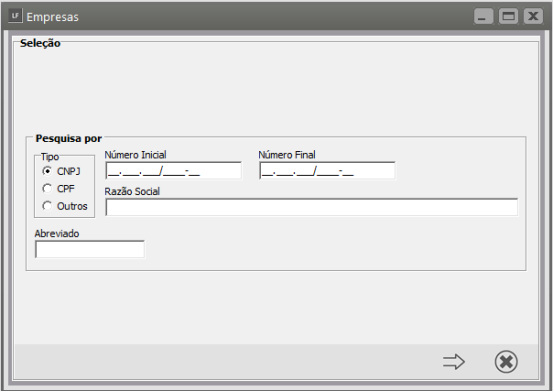](https://autoatendimento.supersoft.com.br/uploads/images/gallery/2023-05/image-1683321890288.png) Clicando no botão , o sistema apresentará a tela de manutenção, com os registros que correspondem às informações que você digitou nos campos desta aba. Por exemplo, se no campo Razão Social você digitar a letra "A", e clicar no botão avança, na próxima tela estarão disponíveis todas as empresas cuja razão social começa com a letra "A". Se na tela forem apresentados campos com as descrições "Inicial" e "Final" você poderá indicar um intervalo de pesquisa. Por exemplo, você poderá informar no campo Número Inicial "1" e no campo Número Final "3", e lhe serão apresentados todos os registros cujo campo "Número" esteja neste intervalo. Não informando nada, em nenhum desses campos, o sistema mostrará todas as empresas. Para retornar à aba de seleção, basta clicar no botão . # Mês e Ano de Efetivação dos Parâmetros Ao abrir o sistema, se você tiver configurado para utilizar **definição automática** de [empresas](https://autoatendimento.grupoallegus.com.br/books/livros-fiscais/page/cadastrando-empresas) e checar mês e ano nos lançamentos, automaticamente, será aberta a tela abaixo para que você defina o período ativo, dentro do qual você efetuará suas movimentações. Você somente poderá cadastrar e editar documentos cujas datas estejam dentro do período definido. [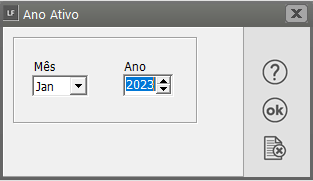](https://autoatendimento.supersoft.com.br/uploads/images/gallery/2023-05/image-1683321162304.png) A definição do período será solicitada cada vez que você for definir uma empresa e poderá ser alterada a qualquer momento através do menu de acesso rápido, clicando com o botão direito do mouse Você poderá controlar o **Mês e Ano, ou somente do Ano**, conforme definido nos Parâmetros da Empresa (ver item [Parametrizando a Empresa).](https://autoatendimento.grupoallegus.com.br/books/livros-fiscais/page/parametrizando-a-empresa) Caso você não efetue checagem de mês e ano nos lançamentos, a data dos documentos deverá estar dentro do ano definido e a tela apresentada para a mudança do período ativo será a seguinte: [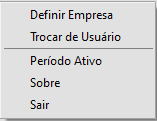](https://autoatendimento.supersoft.com.br/uploads/images/gallery/2023-05/image-1683321180059.png) [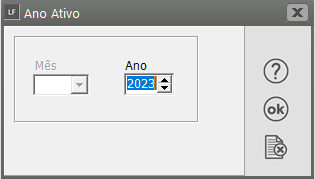](https://autoatendimento.supersoft.com.br/uploads/images/gallery/2023-05/image-1683321187605.png) # Parametrizando o Sistema - Identificação Essas informações são referentes **somente à empresa que você está inicializando agora.** Preste muita atenção porque são elas que determinarão a forma que o sistema funcionará com relação a essa empresa, inclusive, disponibilizando, ou não, alguns campos e recursos do sistema. Portanto, se você observar que determinada opção não está disponível é porque, de acordo com suas informações, a empresa não precisará dela. A tela para você fornecer essas informações é subdividida em abas. Para realizar a parametrização da Empresa, acesse o menu **Manutenção>Empresas>Parâmetros Adicionais da Empresa** [](https://autoatendimento.supersoft.com.br/uploads/images/gallery/2024-10/GtWimage.png) **1) Aba MÊS E ANO DE EFETIVAÇÃO DOS PARÂMETROS** O cadastro de um **novo parâmetro** deve levar em consideração a **alteração de enquadramento da empresa ou outra informação que seja relevante para que o sistema passe a considerar a parametrização a partir de uma determinada data**. Esses parâmetros serão utilizados em todas as telas do sistema, levando em conta o período que você está escriturando, o relatório a ser emitido ou exportações para arquivos magnéticos. Isso faz com que você não precise ficar alterando os parâmetros da empresa para exportar algum arquivo de anos anteriores e cuja parametrização da época era outra (como a questão de enquadramento de micro empresa por exemplo), o sistema através do período informado para exportação irá selecionar os dados dos parâmetros da época, sendo que deverá estar cadastrado para o **ano e mês** que passou a fazer efeito para a escrita fiscal. [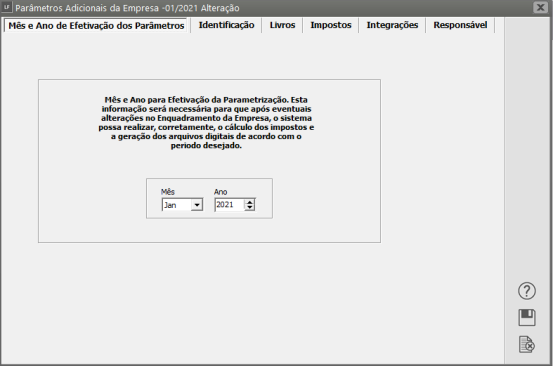](https://autoatendimento.supersoft.com.br/uploads/images/gallery/2023-05/image-1683321948730.png) **2) IDENTIFICAÇÃO** **Ramo de Atividade** Indique o **ramo de atividade** da empresa: - comércio/serviços, - comércio com registradora ou comércio e - indústria. De acordo com o ramo de atividade definido o sistema já se **apresentará com as características próprias para escrituração da empresa.** Se, por exemplo, o ramo de atividade de sua empresa for comércio e serviços, nos lançamentos de suas notas fiscais de entrada e saída os campos referentes aos valores fiscais do IPI não estarão disponíveis porque a empresa não fará a apuração desse imposto. Mas, tratando-se de empresa com ramo industrial, o sistema disponibilizará esses campos para que você forneça as informações. **Início das Atividades** Informe a data de inicio das atividades da sua empresa. **Inscrição Municipal -** Informe a Inscrição Municipal da Empresa (A Inscrição Municipal é a identificação do contribuinte no Cadastro Tributário Municipal. **CNAE Principal -** Informe o CNAE da Empresa (A **Classificação Nacional de Atividades Econômicas** é utilizada para determinar quais atividades são exercidas por uma empresa **Registro** Indique o órgão responsável pelo registro da empresa, o número de registro da empresa neste órgão e a data em que o registro foi efetuado. - No Cartório de Registro Civil das Pessoas Jurídicas - No Registro de Empresas (NIRE) **Tributação-** Informe qual a tributação da Empresa - [Lucro Real](https://autoatendimento.grupoallegus.com.br/books/livros-fiscais/page/parametros-para-empresa-do-lucro-real) - quando defino será habilitado o campo Período de Apuração (Lucro Real-Trimestral ou Anual e se Considera lançamentos de ajuste acumuladamente para IRPJ e CSLL - [Lucro Presumido](https://autoatendimento.grupoallegus.com.br/books/livros-fiscais/page/parametros-para-empresa-optante-pelo-lucro-presumido) - [Simples Nacional](https://autoatendimento.grupoallegus.com.br/books/livros-fiscais/page/parametrizando-o-sistema-simples-nacional) - [Imune e Isenta.](https://autoatendimento.grupoallegus.com.br/books/livros-fiscais/page/cadastro-e-parametrizacao-de-empresas-imuneisenta) **Veja também:** - Parametrização para [Micro Empresa](https://autoatendimento.grupoallegus.com.br/books/livros-fiscais/page/trabalhando-com-micro-empresa) - Parametrização para [Empresas Prestadoras de Serviço (Lucro Presumido obrigadas a entrega da EFD Contribuições](https://autoatendimento.grupoallegus.com.br/books/livros-fiscais/page/empresas-prestadoras-de-servicos-lucro-presumido-obrigadas-a-entrega-da-efd-contribuicoes) - Parametrização para [Empresas Imunes ou Isentas](https://autoatendimento.grupoallegus.com.br/books/livros-fiscais/page/cadastro-e-parametrizacao-de-empresas-imuneisenta) - Parametrização para [Empresa Indústria](https://autoatendimento.grupoallegus.com.br/books/livros-fiscais/page/parametrizando-uma-empresa-industria) **Regime de Caixa** - Defina Regime de Caixa se a sua empresa está autorizada a calcular e recolher o seu tributo com base no que efetivamente recebeu pelas vendas efetuadas ou serviços prestados, invés de considerar o valor dos documentos fiscais emitidos. **Escritura DIPI** - Defina se sua empresa irá realizar a Escrituração da DIPI - Declaração de Informações do Imposto sobre Produtos Industrializados. Essa opção só estará disponível se o **ramo de atividade da empresa estiver definido como Comércio e Indústria** e, quando você fizer a escrituração de suas notas fiscais, o **sistema perguntará se deseja escriturar a DIPI** para o documento. Clicando em sim, automaticamente o sistema disponibiliza a tela para que forneça os dados para o lançamento (Ver item [Escriturando a DIPI)](https://autoatendimento.grupoallegus.com.br/books/livros-fiscais/page/escrituracao-da-dipi-servicos-prestados). Porém, se você preferir não escriturar a DIPI em seguida, lembre-se de entrar no menu **Movimentação/Escrituração da DIPI** e fazer o lançamento para esse documento. Aí, forneça os dados completos sobre o lançamento (Ver item [Escriturando a DIPI)](https://help.supersoft.com.br/LF/paginas/EscriturandoDIPIEntradasSaidas.htm). **Emite NFs, para a Zona Franca de Manaus** - Essa definição será feita para as Empresas que emitam Nota Fiscal com Destinatário da Zona Franca de Manaus. Se a empresa emite notas fiscais para a Zona Franca de Manaus, no lançamento de suas notas fiscais de saída, deverá informar o CNPJ, estado e Razão Social de seus clientes e o município de destino das mercadorias. Para que esses campos estejam disponíveis para suas informações, você deve clicar nessa opção. **Checagem de mês e ano nos lançamentos contábeis -** Se desejar que o sistema faça a checagem das datas dos lançamentos clique nessa opção. O sistema disponibilizará, então, o campo para você informar o Período Corrente. No momento em que você fizer seus lançamentos, ou seja, a escrituração dos livros fiscais, e informar a data **o sistema checará e, se a data não estiver no período informado nos parâmetros, o avisará.** Na mudança do Período Corrente aparecerá uma mensagem indicando que as tabelas de Entradas, Saídas, Serviços e etc. não foram encontradas e se deseja criá-las, responda que sim. IMPORTANTE: A definição de um Período Corrente incorreto, acarretará em criação de tabelas indevidas no sistema, por isso, tome cuidado no momento da mudança do Período Corrente. **Bloqueia acesso aos outros meses** Além de emitir o aviso, como descrito acima, o sistema pode, ainda, **bloquear** o acesso aos outros meses. Então, informando uma data diferente do período definido nos parâmetros, **o sistema o avisa e, se for no lançamento de uma nota fiscal, não permite que você continue o seu lançamento**, retornando sempre ao campo da data para que seja corrigida. Mesmo se você tentar editar um lançamento para alterá-lo o sistema avisará que o lançamento não se refere ao período corrente. **Controla Fechamento de Período** - Esta opção deverá ser selecionada se você desejar que o Sistema bloqueie cadastro e edições de movimentações em períodos fechados, ou que por algum motivo **não devem mais** receber dados de escriturações. **Empresa de Construção Civil-** Selecione essa opção se sua Empresa for de Construção Civil e você faça o controle e [cadastro das obras](https://autoatendimento.grupoallegus.com.br/books/livros-fiscais/page/cadastro-de-obras) **Empresa do Ramo Têxtil-** Selecione essa opção se sus Empresa for do Ramo Têxtil que tenha [ICMS Outorgado](https://autoatendimento.grupoallegus.com.br/books/livros-fiscais/page/icms-outorgado) [](https://autoatendimento.supersoft.com.br/uploads/images/gallery/2024-10/lB7image.png) # Parametrizando o Sistema - Livros **Veja também os Itens:** - [Escriturando Livro de Entradas](https://autoatendimento.grupoallegus.com.br/books/livros-fiscais/page/escriturando-livro-de-entradas) - [Escriturando Livro de Saídas](https://autoatendimento.grupoallegus.com.br/books/livros-fiscais/page/escriturando-livro-de-saidas) - [Escriturando Livro de Prestação de Serviços](https://autoatendimento.grupoallegus.com.br/books/livros-fiscais/page/escriturando-livro-de-prestacao-de-servicos) - [Escriturando Livro de Serviços Tomados](https://autoatendimento.grupoallegus.com.br/books/livros-fiscais/page/escriturando-livro-de-servicos-tomados) - [Escriturando Livro Caixa](https://autoatendimento.grupoallegus.com.br/books/livros-fiscais/page/escriturando-livro-caixa) - [Escriturando Livro de Inventário](https://autoatendimento.grupoallegus.com.br/books/livros-fiscais/page/escriturando-livro-de-inventario) - [Importando Arquivos TXT](https://autoatendimento.grupoallegus.com.br/books/livros-fiscais/page/importando-arquivos-txt) - [Importando Arquivos Temporários](https://autoatendimento.grupoallegus.com.br/books/livros-fiscais/page/importando-arquivos-temporarios) - [Escrituração do Livro de Veículos](https://autoatendimento.grupoallegus.com.br/books/livros-fiscais/page/escrituracao-do-livro-de-veiculos) - [Escrituração do Livro Caixa](https://autoatendimento.grupoallegus.com.br/books/livros-fiscais/page/escrituracao-do-livro-caixa) - [Escrituração do Livro de Combustíveis - Tanque/Bomba](https://autoatendimento.grupoallegus.com.br/books/livros-fiscais/page/escrituracao-do-livro-de-combustiveis-tanquebomba) - [Parametrizando o Sistema - Livros](https://autoatendimento.grupoallegus.com.br/books/livros-fiscais/page/parametrizando-o-sistema-livros) - [Parametrizando o Sistema - Livros de Serviços](https://autoatendimento.grupoallegus.com.br/books/livros-fiscais/page/parametrizando-o-sistema-livros-de-servicos) - [Parametrizando o Sistema - Livro Caixa](https://autoatendimento.grupoallegus.com.br/books/livros-fiscais/page/escrituracao-do-livro-caixa) - [Escrituração do Livro de Combustíveis - Registro 1300 do EFD ICMS/IPI](https://autoatendimento.grupoallegus.com.br/books/livros-fiscais/page/escrituracao-do-livro-de-combustiveis-registro-1300-do-efd-icmsipi) - [Escrituração do Livro de Entradas, Saídas e Serviços](https://autoatendimento.grupoallegus.com.br/books/livros-fiscais/page/escrituracao-livro-de-entradas-saidas-e-servicos) - [Escrituração do Livro de Serviços Prestados e Tomados](https://autoatendimento.grupoallegus.com.br/books/livros-fiscais/page/escrituracao-de-livro-de-servicos-prestados-e-tomados) - [Escrituração de Cupom Fiscal](https://autoatendimento.grupoallegus.com.br/books/livros-fiscais/page/escrituracao-de-cupom-fiscal) - [Escrituração do Livro de Entradas no Sistema Livros Fiscais](https://autoatendimento.grupoallegus.com.br/books/livros-fiscais/page/escrituracao-do-livro-de-entradas-no-sistema-livros-fiscais) Essas informações são referentes **somente à empresa que você está inicializando agora.** Preste muita atenção porque são elas que determinarão a forma que o sistema funcionará com relação a essa empresa, inclusive, disponibilizando, ou não, alguns campos e recursos do sistema. Portanto, se você observar que determinada opção não está disponível é porque, de acordo com suas informações, a empresa não precisará dela. A tela para você fornecer essas informações é subdividida em abas. Para realizar a parametrização da Empresa, acesse o menu **Manutenção>Empresas>Parâmetros Adicionais da Empresa** [](https://autoatendimento.supersoft.com.br/uploads/images/gallery/2024-10/GtWimage.png) **Aba LIVROS** [**LIVROS ENTRADAS**](https://autoatendimento.grupoallegus.com.br/books/livros-fiscais/page/escrituracao-livro-de-entradas-saidas-e-servicos) Informe: - se fará a escrituração dos [**Livros de Entradas,**](https://autoatendimento.grupoallegus.com.br/books/livros-fiscais/page/escriturando-livro-de-entradas) - o número do livro - o modelo a ser escriturado - detalhes que deseja na impressão, como: se deseja impressão da Razão Social de fornecedores, da Unidade da Federação, se totaliza por decêndio e outros. **Gera Automaticamente as Observações de Faturamento:** Esta opção estará disponível se a empresa for **"Micro Empresa"** (estadual e/ou federal) e se **escriturar livro de saídas e/ou serviços**. Quando esta opção for assinalada, na impressão do livro de entradas, será impressa uma observação com o **faturamento bruto do período, juntamente com as notas de venda e serviço correspondentes.** [**LIVROS SAÍDAS**](https://autoatendimento.grupoallegus.com.br/books/livros-fiscais/page/escrituracao-livro-de-entradas-saidas-e-servicos) Informe: - se fará a escrituração dos [Livros de Saídas](https://autoatendimento.grupoallegus.com.br/books/livros-fiscais/page/escriturando-livro-de-saidas), - o número do livro - o modelo a ser escriturado - detalhes que deseja na impressão, como: se deseja impressão da Razão Social de fornecedores, da Unidade da Federação, se totaliza por decêndio e outros. Nas informações do [Livro de Saídas,](https://autoatendimento.grupoallegus.com.br/books/livros-fiscais/page/escriturando-livro-de-saidas) você também poderá assinalar se **[Escritura Mapa Resumo de ECF](https://autoatendimento.grupoallegus.com.br/books/livros-fiscais/page/mapa-resumo-ecf-escrituracao-do-cupom-fiscal).** No caso da [escrituração de Cupom Fiscal,](https://autoatendimento.grupoallegus.com.br/books/livros-fiscais/page/mapa-resumo-ecf-escrituracao-do-cupom-fiscal) se a empresa estiver obrigada a emitir o[ ](https://autoatendimento.grupoallegus.com.br/books/livros-fiscais/page/mapa-resumo-ecf-escrituracao-do-cupom-fiscal)**[Mapa Resumo ECF](https://autoatendimento.grupoallegus.com.br/books/livros-fiscais/page/mapa-resumo-ecf-escrituracao-do-cupom-fiscal)".** Caso você efetue operações de saídas para empresas de **Economia Mista, Pública ou Sociedade onde a União detém maioria das ações**, você deve assinalar que **Retém Impostos na Fonte** para que os campos de **PIS, COFINS, CONTRIBUIÇÃO SOCIAL E IRRF retidos na fonte estejam habilitados no livro para devida escrituração**. **Escriturar Informações Adicionais para o EFD ICMS/IPI**: Esta opção permite que você escriture as informações adicionais para o [EFD ICMS/IPI](https://autoatendimento.grupoallegus.com.br/books/livros-fiscais/page/importando-arquivos-no-padrao-do-validador-efd-icmsipi) ao final da escrituração dos livros de Entrada e Saída, permitindo a geração do registro **C197** que se refere a outras obrigações tributárias, ajustes e informações de valores provenientes do documento fiscal. **Importar/Exportar Código do Produto como Referência Alternativa** - Essa seleção fará com que o Sistema substitua o Código do Produto pela Referência Alternativa do mesmo **Escritura Itens das Notas Fiscais:** Esta opção permite que você escriture os itens de [produtos](https://autoatendimento.grupoallegus.com.br/books/livros-fiscais/page/cadastrando-os-produtos) das notas fiscais de entradas e saídas, permitindo a geração dos **registros 54 e 75** que se referem a itens de produtos para posterior exportação para o [Sintegra](https://autoatendimento.grupoallegus.com.br/books/livros-fiscais/page/exportando-dados-para-o-convenio-icms-sintegra), além da geração dos registros referentes a [**combustíveis para o Programa Gerador de Registros Fiscais de Combustíveis - GRF**](https://autoatendimento.grupoallegus.com.br/books/livros-fiscais/page/exportacao-de-dados-sintegragrf-combustiveis). Você poderá escriturar os itens de todas as notas fiscais ou apenas os itens das notas fiscais de combustíveis se desejar. Porém para a exportação para o [Sintegra](https://autoatendimento.grupoallegus.com.br/books/livros-fiscais/page/exportando-dados-para-o-convenio-icms-sintegra) dos **registros 54 e 75** será necessária a escrituração dos **itens de todas as notas fiscais.** [](https://autoatendimento.supersoft.com.br/uploads/images/gallery/2024-10/Irbimage.png) [**LIVROS SERVIÇOS PRESTADOS**](https://autoatendimento.grupoallegus.com.br/books/livros-fiscais/page/parametrizando-o-sistema-livros-de-servicos) Informe: - se fará a escrituração do Livro de Serviços, - o nº do livro e - o modelo que será utilizado. ***Uma vez definido o modelo não poderá haver alteração.*** Informe o [**código do serviço**](https://autoatendimento.grupoallegus.com.br/books/livros-fiscais/page/cadastro-de-codigos-de-servico-prefeitura-municipal) que será prestado pela empresa. Caso a empresa **possua mais de um código, esse campo deve permanecer vazio nos parâmetros e o [código do serviço ](https://autoatendimento.grupoallegus.com.br/books/livros-fiscais/page/cadastro-de-codigos-de-servico-prefeitura-municipal)deve ser informado quando você fizer o lançamento de suas notas fiscais.** Informe se a empresa possui retenção de INSS na fonte. Se possuir, quando do lançamento de suas notas fiscais, deverá informar o tomador do serviço, indicando seu CNPJ e sua Razão Social. **Caso a empresa seja do município de São Paulo, esta informação será necessária sempre**, devido as informações para a **DES - Declaração Eletrônica de Serviços.** Informe, ainda, os detalhes que você deseja na impressão do seu livro. [**LIVRO DE SERVIÇOS TOMADOS**](https://autoatendimento.grupoallegus.com.br/books/livros-fiscais/page/escrituracao-de-livro-de-servicos-prestados-e-tomados) Informe se fará a escrituração do[ **Livro de Serviços Tomados**](https://autoatendimento.grupoallegus.com.br/books/livros-fiscais/page/escrituracao-de-livro-de-servicos-prestados-e-tomados). Selecionando a opção você estará disponibilizando a escrituração. [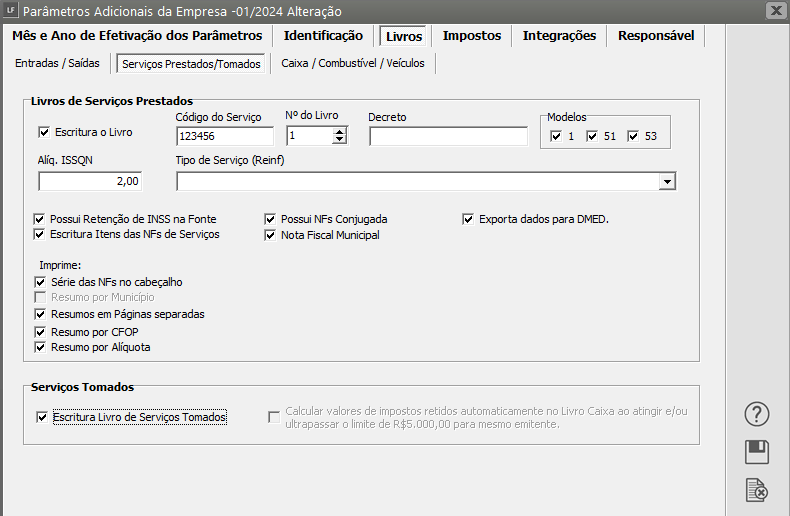](https://autoatendimento.supersoft.com.br/uploads/images/gallery/2024-10/ClYimage.png) [**LIVRO CAIXA**](https://autoatendimento.grupoallegus.com.br/books/livros-fiscais/page/parametrizando-o-sistema-livro-caixa) Informe se: - fará a escrituração do [Livro Caixa,](https://autoatendimento.grupoallegus.com.br/books/livros-fiscais/page/escriturando-livro-caixa) - o nº do livro a ser escriturado e - se deseja impressão do nº dos lançamentos e o código dos históricos. Acessar o menu **Movimentação/Gera dados p/Livro Caixa/Processa dados anteriores a opção.** Após fazer o processamento dos dados gerar os dados para o [Livro Caixa](https://autoatendimento.grupoallegus.com.br/books/livros-fiscais/page/escriturando-livro-caixa) através do **Menu Movimentação/Gera dados p/Livro Caixa Geração.** [**Escrituração do Livro Caixa** ](https://autoatendimento.grupoallegus.com.br/books/livros-fiscais/page/escriturando-livro-caixa)e fornecer todos os dados do lançamento. (Veja item[ Escriturando o Livro Caixa)](https://autoatendimento.grupoallegus.com.br/books/livros-fiscais/page/escriturando-livro-caixa). Você tem opção, ainda, de [escriturar o livro caixa](https://autoatendimento.grupoallegus.com.br/books/livros-fiscais/page/escriturando-livro-caixa) via vínculo na aba **Integrações/ Livros/ Sistemas/ Validadores.** - Informe o saldo inicial a ser considerado no Livro Caixa, ou seja, o valor a ser considerado antes de haver qualquer lançamento para a empresa. [**LIVRO DE MOVIMENTAÇÃO DE COMBUSTÍVEIS**](https://autoatendimento.grupoallegus.com.br/books/livros-fiscais/page/escrituracao-do-livro-de-combustiveis-registro-1300-do-efd-icmsipi) Informe se a Empresa irá realizar a [Escrituração do Livro de Movimentação de combustíveis](https://autoatendimento.grupoallegus.com.br/books/livros-fiscais/page/escrituracao-do-livro-de-combustiveis-tanquebomba) [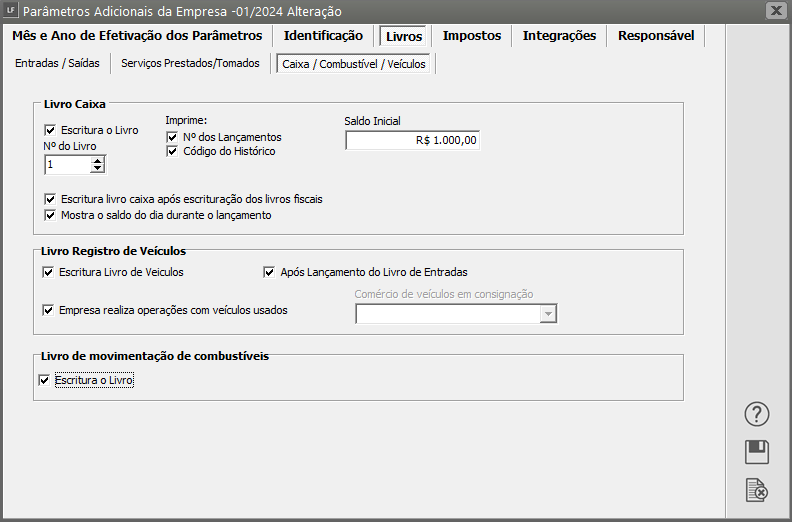](https://autoatendimento.supersoft.com.br/uploads/images/gallery/2024-10/EeOimage.png) # Parametrizando o Sistema - Livros de Serviços **Veja também os Itens:** - [Escriturando Livro de Entradas](https://autoatendimento.grupoallegus.com.br/books/livros-fiscais/page/escriturando-livro-de-entradas) - [Escriturando Livro de Saídas](https://autoatendimento.grupoallegus.com.br/books/livros-fiscais/page/escriturando-livro-de-saidas) - [Escriturando Livro de Prestação de Serviços](https://autoatendimento.grupoallegus.com.br/books/livros-fiscais/page/escriturando-livro-de-prestacao-de-servicos) - [Escriturando Livro de Serviços Tomados](https://autoatendimento.grupoallegus.com.br/books/livros-fiscais/page/escriturando-livro-de-servicos-tomados) - [Escriturando Livro Caixa](https://autoatendimento.grupoallegus.com.br/books/livros-fiscais/page/escriturando-livro-caixa) - [Escriturando Livro de Inventário](https://autoatendimento.grupoallegus.com.br/books/livros-fiscais/page/escriturando-livro-de-inventario) - [Importando Arquivos TXT](https://autoatendimento.grupoallegus.com.br/books/livros-fiscais/page/importando-arquivos-txt) - [Importando Arquivos Temporários](https://autoatendimento.grupoallegus.com.br/books/livros-fiscais/page/importando-arquivos-temporarios) - [Escrituração do Livro de Veículos](https://autoatendimento.grupoallegus.com.br/books/livros-fiscais/page/escrituracao-do-livro-de-veiculos) - [Escrituração do Livro Caixa](https://autoatendimento.grupoallegus.com.br/books/livros-fiscais/page/escrituracao-do-livro-caixa) - [Escrituração do Livro de Combustíveis - Tanque/Bomba](https://autoatendimento.grupoallegus.com.br/books/livros-fiscais/page/escrituracao-do-livro-de-combustiveis-tanquebomba) - [Parametrizando o Sistema - Livros](https://autoatendimento.grupoallegus.com.br/books/livros-fiscais/page/parametrizando-o-sistema-livros) - [Parametrizando o Sistema - Livros de Serviços](https://autoatendimento.grupoallegus.com.br/books/livros-fiscais/page/parametrizando-o-sistema-livros-de-servicos) - [Parametrizando o Sistema - Livro Caixa](https://autoatendimento.grupoallegus.com.br/books/livros-fiscais/page/escrituracao-do-livro-caixa) - [Escrituração do Livro de Combustíveis - Registro 1300 do EFD ICMS/IPI](https://autoatendimento.grupoallegus.com.br/books/livros-fiscais/page/escrituracao-do-livro-de-combustiveis-registro-1300-do-efd-icmsipi) - [Escrituração do Livro de Entradas, Saídas e Serviços](https://autoatendimento.grupoallegus.com.br/books/livros-fiscais/page/escrituracao-livro-de-entradas-saidas-e-servicos) - [Escrituração do Livro de Serviços Prestados e Tomados](https://autoatendimento.grupoallegus.com.br/books/livros-fiscais/page/escrituracao-de-livro-de-servicos-prestados-e-tomados) - [Escrituração de Cupom Fiscal](https://autoatendimento.grupoallegus.com.br/books/livros-fiscais/page/escrituracao-de-cupom-fiscal) - [Escrituração do Livro de Entradas no Sistema Livros Fiscais](https://autoatendimento.grupoallegus.com.br/books/livros-fiscais/page/escrituracao-do-livro-de-entradas-no-sistema-livros-fiscais) Essas informações são referentes **somente à empresa que você está inicializando agora.** Preste muita atenção porque são elas que determinarão a forma que o sistema funcionará com relação a essa empresa, inclusive, disponibilizando, ou não, alguns campos e recursos do sistema. Portanto, se você observar que determinada opção não está disponível é porque, de acordo com suas informações, a empresa não precisará dela. A tela para você fornecer essas informações é subdividida em abas. Para realizar a parametrização da Empresa, acesse o menu **Manutenção>Empresas>Parâmetros Adicionais da Empresa** [](https://autoatendimento.supersoft.com.br/uploads/images/gallery/2024-10/GtWimage.png) [**LIVROS SERVIÇOS PRESTADOS**](https://autoatendimento.grupoallegus.com.br/books/livros-fiscais/page/parametrizando-o-sistema-livros-de-servicos) Informe: - se fará a escrituração do Livro de Serviços, - o nº do livro e - o modelo que será utilizado. ***Uma vez definido o modelo não poderá haver alteração.*** Informe o [**código do serviço**](https://autoatendimento.grupoallegus.com.br/books/livros-fiscais/page/cadastro-de-codigos-de-servico-prefeitura-municipal) que será prestado pela empresa. Caso a empresa **possua mais de um código, esse campo deve permanecer vazio nos parâmetros e o [código do serviço ](https://autoatendimento.grupoallegus.com.br/books/livros-fiscais/page/cadastro-de-codigos-de-servico-prefeitura-municipal)deve ser informado quando você fizer o lançamento de suas notas fiscais.** Informe se a empresa possui retenção de INSS na fonte. Se possuir, quando do lançamento de suas notas fiscais, deverá informar o tomador do serviço, indicando seu CNPJ e sua Razão Social. **Caso a empresa seja do município de São Paulo, esta informação será necessária sempre**, devido as informações para a **DES - Declaração Eletrônica de Serviços.** Informe, ainda, os detalhes que você deseja na impressão do seu livro. [**LIVRO DE SERVIÇOS TOMADOS**](https://autoatendimento.grupoallegus.com.br/books/livros-fiscais/page/escrituracao-de-livro-de-servicos-prestados-e-tomados) Informe se fará a escrituração do[ **Livro de Serviços Tomados**](https://autoatendimento.grupoallegus.com.br/books/livros-fiscais/page/escrituracao-de-livro-de-servicos-prestados-e-tomados). Selecionando a opção você estará disponibilizando a escrituração. [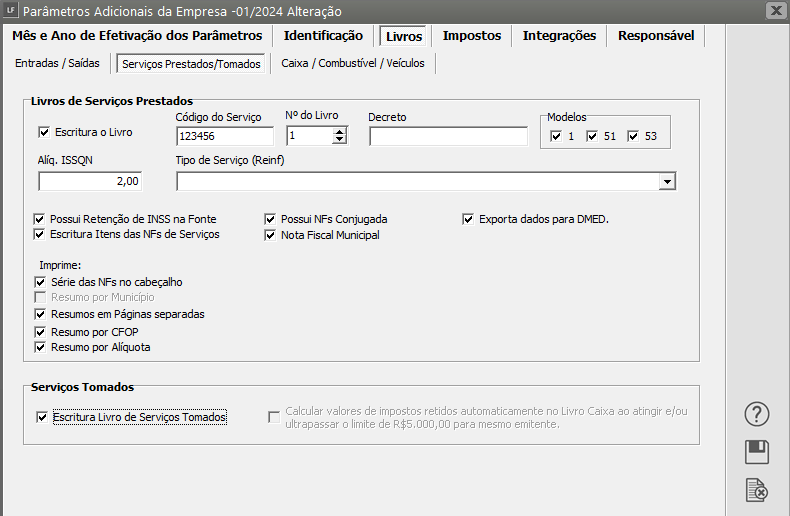](https://autoatendimento.supersoft.com.br/uploads/images/gallery/2024-10/ClYimage.png) # Parametrizando o Sistema - Livro Caixa **Veja também os Itens:** - [Escriturando Livro de Entradas](https://autoatendimento.grupoallegus.com.br/books/livros-fiscais/page/escriturando-livro-de-entradas) - [Escriturando Livro de Saídas](https://autoatendimento.grupoallegus.com.br/books/livros-fiscais/page/escriturando-livro-de-saidas) - [Escriturando Livro de Prestação de Serviços](https://autoatendimento.grupoallegus.com.br/books/livros-fiscais/page/escriturando-livro-de-prestacao-de-servicos) - [Escriturando Livro de Serviços Tomados](https://autoatendimento.grupoallegus.com.br/books/livros-fiscais/page/escriturando-livro-de-servicos-tomados) - [Escriturando Livro Caixa](https://autoatendimento.grupoallegus.com.br/books/livros-fiscais/page/escriturando-livro-caixa) - [Escriturando Livro de Inventário](https://autoatendimento.grupoallegus.com.br/books/livros-fiscais/page/escriturando-livro-de-inventario) - [Importando Arquivos TXT](https://autoatendimento.grupoallegus.com.br/books/livros-fiscais/page/importando-arquivos-txt) - [Importando Arquivos Temporários](https://autoatendimento.grupoallegus.com.br/books/livros-fiscais/page/importando-arquivos-temporarios) - [Escrituração do Livro de Veículos](https://autoatendimento.grupoallegus.com.br/books/livros-fiscais/page/escrituracao-do-livro-de-veiculos) - [Escrituração do Livro Caixa](https://autoatendimento.grupoallegus.com.br/books/livros-fiscais/page/escrituracao-do-livro-caixa) - [Escrituração do Livro de Combustíveis - Tanque/Bomba](https://autoatendimento.grupoallegus.com.br/books/livros-fiscais/page/escrituracao-do-livro-de-combustiveis-tanquebomba) - [Parametrizando o Sistema - Livros](https://autoatendimento.grupoallegus.com.br/books/livros-fiscais/page/parametrizando-o-sistema-livros) - [Parametrizando o Sistema - Livros de Serviços](https://autoatendimento.grupoallegus.com.br/books/livros-fiscais/page/parametrizando-o-sistema-livros-de-servicos) - [Parametrizando o Sistema - Livro Caixa](https://autoatendimento.grupoallegus.com.br/books/livros-fiscais/page/escrituracao-do-livro-caixa) - [Escrituração do Livro de Combustíveis - Registro 1300 do EFD ICMS/IPI](https://autoatendimento.grupoallegus.com.br/books/livros-fiscais/page/escrituracao-do-livro-de-combustiveis-registro-1300-do-efd-icmsipi) - [Escrituração do Livro de Entradas, Saídas e Serviços](https://autoatendimento.grupoallegus.com.br/books/livros-fiscais/page/escrituracao-livro-de-entradas-saidas-e-servicos) - [Escrituração do Livro de Serviços Prestados e Tomados](https://autoatendimento.grupoallegus.com.br/books/livros-fiscais/page/escrituracao-de-livro-de-servicos-prestados-e-tomados) - [Escrituração de Cupom Fiscal](https://autoatendimento.grupoallegus.com.br/books/livros-fiscais/page/escrituracao-de-cupom-fiscal) - [Escrituração do Livro de Entradas no Sistema Livros Fiscais](https://autoatendimento.grupoallegus.com.br/books/livros-fiscais/page/escrituracao-do-livro-de-entradas-no-sistema-livros-fiscais) Essas informações são referentes **somente à empresa que você está inicializando agora.** Preste muita atenção porque são elas que determinarão a forma que o sistema funcionará com relação a essa empresa, inclusive, disponibilizando, ou não, alguns campos e recursos do sistema. Portanto, se você observar que determinada opção não está disponível é porque, de acordo com suas informações, a empresa não precisará dela. A tela para você fornecer essas informações é subdividida em abas. Para realizar a parametrização da Empresa, acesse o menu **Manutenção>Empresas>Parâmetros Adicionais da Empresa** [](https://autoatendimento.supersoft.com.br/uploads/images/gallery/2024-10/GtWimage.png) [**LIVRO CAIXA**](https://autoatendimento.grupoallegus.com.br/books/livros-fiscais/page/parametrizando-o-sistema-livro-caixa) Informe se: - fará a escrituração do [Livro Caixa,](https://autoatendimento.grupoallegus.com.br/books/livros-fiscais/page/escriturando-livro-caixa) - o nº do livro a ser escriturado e - se deseja impressão do nº dos lançamentos e o código dos históricos. Acessar o menu **Movimentação/Gera dados p/Livro Caixa/Processa dados anteriores a opção.** Após fazer o processamento dos dados gerar os dados para o [Livro Caixa](https://autoatendimento.grupoallegus.com.br/books/livros-fiscais/page/escriturando-livro-caixa) através do **Menu Movimentação/Gera dados p/Livro Caixa Geração.** [**Escrituração do Livro Caixa** ](https://autoatendimento.grupoallegus.com.br/books/livros-fiscais/page/escriturando-livro-caixa)e fornecer todos os dados do lançamento. (Veja item[ Escriturando o Livro Caixa)](https://autoatendimento.grupoallegus.com.br/books/livros-fiscais/page/escriturando-livro-caixa). Você tem opção, ainda, de [escriturar o livro caixa](https://autoatendimento.grupoallegus.com.br/books/livros-fiscais/page/escriturando-livro-caixa) via vínculo na aba **Integrações/ Livros/ Sistemas/ Validadores.** - Informe o saldo inicial a ser considerado no Livro Caixa, ou seja, o valor a ser considerado antes de haver qualquer lançamento para a empresa. [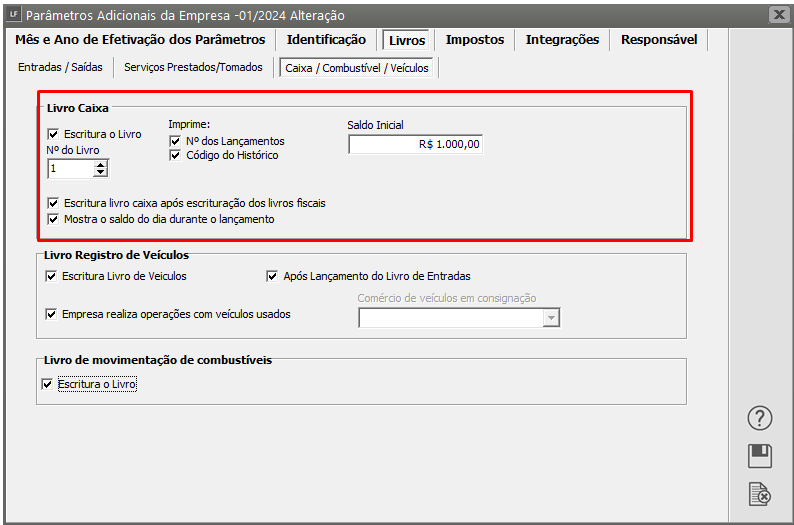](https://autoatendimento.supersoft.com.br/uploads/images/gallery/2024-11/j3ximage.png) # Parametrizando o Sistema - Simples Nacional **Veja também os Itens:** - [Tabela do Simples Nacional](https://autoatendimento.grupoallegus.com.br/books/livros-fiscais/page/tabela-do-simples-nacional) - [Parametrizando o Sistema - Simples Nacional](https://autoatendimento.grupoallegus.com.br/books/livros-fiscais/page/parametrizando-o-sistema-simples-nacional) - [Simples Nacional](https://autoatendimento.grupoallegus.com.br/books/livros-fiscais/page/simples-nacional) - [Tributação Monofásica do PIS/COFINS para Simples Nacional](https://autoatendimento.grupoallegus.com.br/books/livros-fiscais/page/tributacao-monofasica-do-piscofins-para-simples-nacional) - [Simples Nacional Tabela 2018](https://autoatendimento.grupoallegus.com.br/books/livros-fiscais/page/simples-nacional-tabela-2018) - [Calcular a Receita Bruta Acumulada de uma Empresa do Simples Nacional](https://autoatendimento.grupoallegus.com.br/books/livros-fiscais/page/calcular-a-receita-bruta-acumulada-de-uma-empresa-do-simples-nacional) - [Parametrização do Sistema Livros Fiscais para a Apuração do Simples Nacional](https://autoatendimento.grupoallegus.com.br/books/livros-fiscais/page/parametrizacao-do-sistema-livros-fiscais-para-a-apuracao-do-simples-nacional) - [Cálculo da Receita Bruta Acumulada para Empresas do Simples Nacional](https://autoatendimento.grupoallegus.com.br/books/livros-fiscais/page/calculo-da-receita-bruta-acumulada-para-empresas-do-simples-nacional) - [Realizando a Segregação das Receitas para o Simples Nacional](https://autoatendimento.grupoallegus.com.br/books/livros-fiscais/page/realizando-a-segregacao-das-receitas-para-o-simples-nacional) Essas informações são referentes **somente à empresa que você está inicializando agora.** Preste muita atenção porque são elas que determinarão a forma que o sistema funcionará com relação a essa empresa, inclusive, disponibilizando, ou não, alguns campos e recursos do sistema. Portanto, se você observar que determinada opção não está disponível é porque, de acordo com suas informações, a empresa não precisará dela. A tela para você fornecer essas informações é subdividida em abas. Para realizar a parametrização da Empresa, acesse o menu **Manutenção>Empresas>Parâmetros Adicionais da Empresa** [](https://autoatendimento.supersoft.com.br/uploads/images/gallery/2024-10/GtWimage.png) **Aba Identificação** A Opção pelo **Regime Especial Unificado de Arrecadação de Tributos e Contribuições** devido pelas Microempresas e Empresas de Pequeno Porte deverá ser assinalado se a empresa migrou para o **Simples Naciona**l no campo Tributação. [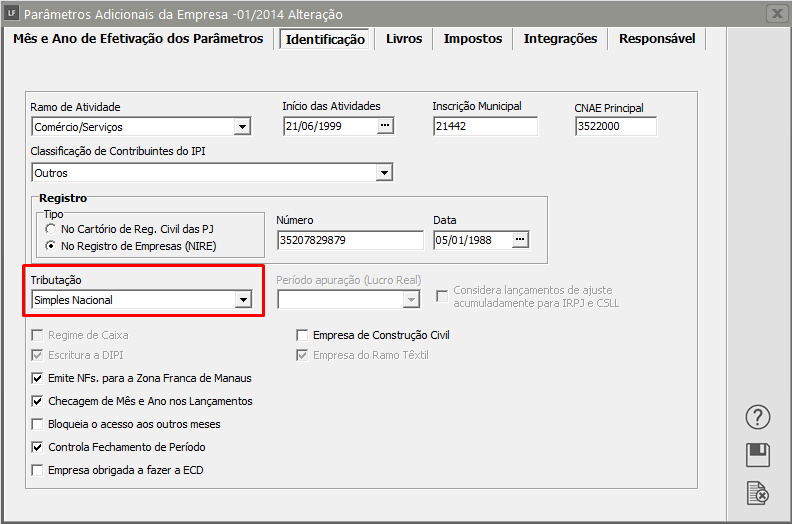](https://autoatendimento.supersoft.com.br/uploads/images/gallery/2024-11/F8Gimage.png) **Aba Impostos>Simples Nacional** Assinalando esta opção, as opções Prestação de Serviços e Recolhe impostos através do Simples Nacional ficarão habilitadas. As opções ICMS e ISS da caixa Recolhe Impostos através do Simples Nacional deverão ser assinalados se serão recolhidos junto com o Simples Nacional, não assinalando automaticamente a porcentagem referente a cada imposto será deduzida da alíquota total. **Atenção:** Essas opções somente serão válidas para as segregações que não há substituição tributária, pois independente de estar assinalada estas opções havendo substituição tributária automaticamente será deduzido as respectivas alíquotas da "alíquota cheia". A Opção pelo **Regime Especial Unificado de Arrecadação de Tributos e Contribuições devido pelas Microempresas e Empresas de Pequeno Porte deverá ser assinalado se a empresa migrou para o Simples Nacional**. Assinalando esta opção, as opções Prestação de Serviços e Recolhe impostos através do Simples Nacional **ficarão habilitadas.** As opções **ICMS e ISS** da caixa **Recolhe Impostos através do Simples Nacional** deverão ser assinalados se serão recolhidos junto com o Simples Nacional, **não assinalando automaticamente a porcentagem referente a cada imposto será deduzida da alíquota total.** **Atenção:** Essas opções somente serão válidas para as **segregações que não há substituição tributária**, pois independente de estar assinalada estas opções **havendo substituição tributária automaticamente será deduzido as respectivas alíquotas da "alíquota cheia".** Dependendo das informações fornecidas nos itens anteriores o sistema disponibilizará esses campos. Por exemplo: se você já informou que o **ICMS, o IPI e o ISS serão recolhidos através do Simples**, só estará disponível o campo referente ao IRPJ. Informe também o **Tipo de Classificação para a Segregação** - Observações ou Classificação Fiscal, caso seja definido Tipo **Classificação Fiscal**, será obrigatória a Escrituração de todos os Itens das Notas. [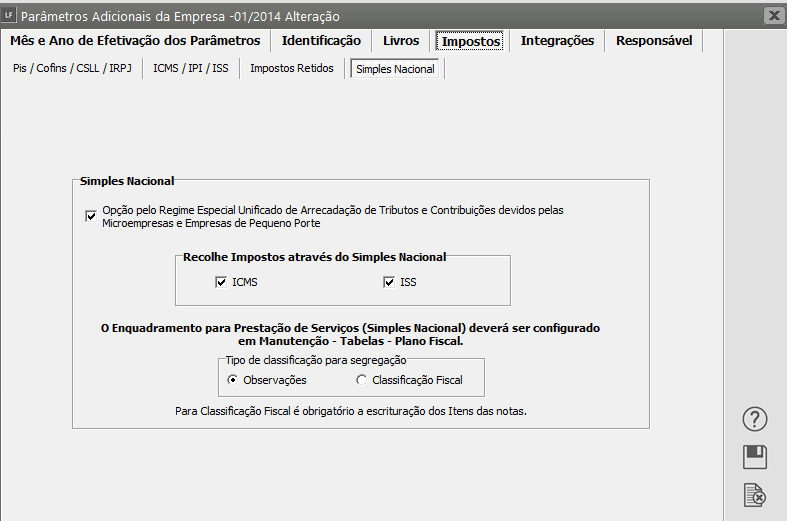](https://autoatendimento.supersoft.com.br/uploads/images/gallery/2024-11/yejimage.png) **Aba Livros>Entradas/Saídas** Defina quais os Livros que a Empresa deverá escriturar (Entrada, Saídas), defina também se Escritura informações Adicionais para o EFD e se deseja importar/exportar Código do Produto como Referência Alternativa e para finalizar defina se haverá a escrituração dos Itens da Nota [**LIVROS ENTRADAS**](https://autoatendimento.grupoallegus.com.br/books/livros-fiscais/page/escrituracao-livro-de-entradas-saidas-e-servicos) Informe: - se fará a escrituração dos [**Livros de Entradas,**](https://autoatendimento.grupoallegus.com.br/books/livros-fiscais/page/escriturando-livro-de-entradas) - o número do livro - o modelo a ser escriturado - detalhes que deseja na impressão, como: se deseja impressão da Razão Social de fornecedores, da Unidade da Federação, se totaliza por decêndio e outros. **Gera Automaticamente as Observações de Faturamento:** Esta opção estará disponível se a empresa for **"Micro Empresa"** (estadual e/ou federal) e se **escriturar livro de saídas e/ou serviços**. Quando esta opção for assinalada, na impressão do livro de entradas, será impressa uma observação com o **faturamento bruto do período, juntamente com as notas de venda e serviço correspondentes.** [**LIVROS SAÍDAS**](https://autoatendimento.grupoallegus.com.br/books/livros-fiscais/page/escrituracao-livro-de-entradas-saidas-e-servicos) Informe: - se fará a escrituração dos [Livros de Saídas](https://autoatendimento.grupoallegus.com.br/books/livros-fiscais/page/escriturando-livro-de-saidas), - o número do livro - o modelo a ser escriturado - detalhes que deseja na impressão, como: se deseja impressão da Razão Social de fornecedores, da Unidade da Federação, se totaliza por decêndio e outros. Nas informações do [Livro de Saídas,](https://autoatendimento.grupoallegus.com.br/books/livros-fiscais/page/escriturando-livro-de-saidas) você também poderá assinalar se **[Escritura Mapa Resumo de ECF](https://autoatendimento.grupoallegus.com.br/books/livros-fiscais/page/mapa-resumo-ecf-escrituracao-do-cupom-fiscal).** No caso da [escrituração de Cupom Fiscal,](https://autoatendimento.grupoallegus.com.br/books/livros-fiscais/page/mapa-resumo-ecf-escrituracao-do-cupom-fiscal) se a empresa estiver obrigada a emitir o[ ](https://autoatendimento.grupoallegus.com.br/books/livros-fiscais/page/mapa-resumo-ecf-escrituracao-do-cupom-fiscal)**[Mapa Resumo ECF](https://autoatendimento.grupoallegus.com.br/books/livros-fiscais/page/mapa-resumo-ecf-escrituracao-do-cupom-fiscal)".** Caso você efetue operações de saídas para empresas de **Economia Mista, Pública ou Sociedade onde a União detém maioria das ações**, você deve assinalar que **Retém Impostos na Fonte** para que os campos de **PIS, COFINS, CONTRIBUIÇÃO SOCIAL E IRRF retidos na fonte estejam habilitados no livro para devida escrituração**. **Escriturar Informações Adicionais para o EFD ICMS/IPI**: Esta opção permite que você escriture as informações adicionais para o [EFD ICMS/IPI](https://autoatendimento.grupoallegus.com.br/books/livros-fiscais/page/importando-arquivos-no-padrao-do-validador-efd-icmsipi) ao final da escrituração dos livros de Entrada e Saída, permitindo a geração do registro **C197** que se refere a outras obrigações tributárias, ajustes e informações de valores provenientes do documento fiscal. **Importar/Exportar Código do Produto como Referência Alternativa** - Essa seleção fará com que o Sistema substitua o Código do Produto pela Referência Alternativa do mesmo **Escritura Itens das Notas Fiscais:** Esta opção permite que você escriture os itens de [produtos](https://autoatendimento.grupoallegus.com.br/books/livros-fiscais/page/cadastrando-os-produtos) das notas fiscais de entradas e saídas, permitindo a geração dos **registros 54 e 75** que se referem a itens de produtos para posterior exportação para o [Sintegra](https://autoatendimento.grupoallegus.com.br/books/livros-fiscais/page/exportando-dados-para-o-convenio-icms-sintegra), além da geração dos registros referentes a [**combustíveis para o Programa Gerador de Registros Fiscais de Combustíveis - GRF**](https://autoatendimento.grupoallegus.com.br/books/livros-fiscais/page/exportacao-de-dados-sintegragrf-combustiveis). Você poderá escriturar os itens de todas as notas fiscais ou apenas os itens das notas fiscais de combustíveis se desejar. Porém para a exportação para o [Sintegra](https://autoatendimento.grupoallegus.com.br/books/livros-fiscais/page/exportando-dados-para-o-convenio-icms-sintegra) dos **registros 54 e 75** será necessária a escrituração dos **itens de todas as notas fiscais.** [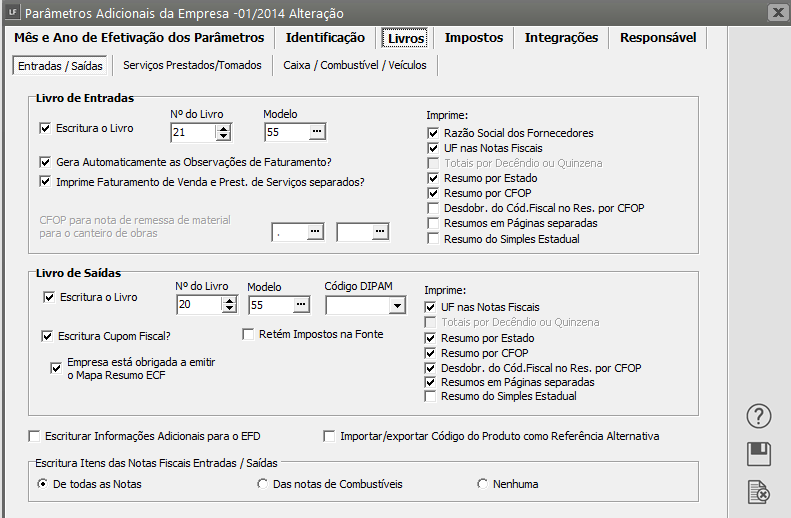](https://autoatendimento.supersoft.com.br/uploads/images/gallery/2024-11/gaLimage.png) **Aba Livros>Serviços Prestados/Tomados** Defina se a Empresa irá escritura o Livro de Prestação de Serviços e de Serviços Tomados [**LIVROS SERVIÇOS PRESTADOS**](https://autoatendimento.grupoallegus.com.br/books/livros-fiscais/page/parametrizando-o-sistema-livros-de-servicos) Informe: - se fará a escrituração do Livro de Serviços, - o nº do livro e - o modelo que será utilizado. ***Uma vez definido o modelo não poderá haver alteração.*** Informe o [**código do serviço**](https://autoatendimento.grupoallegus.com.br/books/livros-fiscais/page/cadastro-de-codigos-de-servico-prefeitura-municipal) que será prestado pela empresa. Caso a empresa **possua mais de um código, esse campo deve permanecer vazio nos parâmetros e o [código do serviço ](https://autoatendimento.grupoallegus.com.br/books/livros-fiscais/page/cadastro-de-codigos-de-servico-prefeitura-municipal)deve ser informado quando você fizer o lançamento de suas notas fiscais.** Informe se a empresa possui retenção de INSS na fonte. Se possuir, quando do lançamento de suas notas fiscais, deverá informar o tomador do serviço, indicando seu CNPJ e sua Razão Social. **Caso a empresa seja do município de São Paulo, esta informação será necessária sempre**, devido as informações para a **DES - Declaração Eletrônica de Serviços.** Informe, ainda, os detalhes que você deseja na impressão do seu livro. [**LIVRO DE SERVIÇOS TOMADOS**](https://autoatendimento.grupoallegus.com.br/books/livros-fiscais/page/escrituracao-de-livro-de-servicos-prestados-e-tomados) Informe se fará a escrituração do[ **Livro de Serviços Tomados**](https://autoatendimento.grupoallegus.com.br/books/livros-fiscais/page/escrituracao-de-livro-de-servicos-prestados-e-tomados). Selecionando a opção você estará disponibilizando a escrituração. [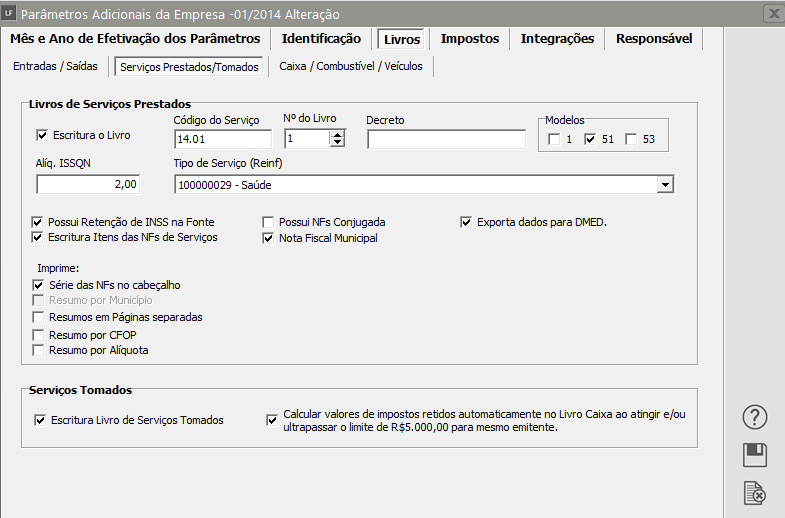](https://autoatendimento.supersoft.com.br/uploads/images/gallery/2024-11/IEPimage.png) **Aba Livros>Caixa/Combustível/Veículos** Defina se a Empresa irá escriturar o Livro Caixa, Livro de Combustíveis e Livro de Veículos [**LIVRO CAIXA**](https://autoatendimento.grupoallegus.com.br/books/livros-fiscais/page/parametrizando-o-sistema-livro-caixa) Informe se: - fará a escrituração do [Livro Caixa,](https://autoatendimento.grupoallegus.com.br/books/livros-fiscais/page/escriturando-livro-caixa) - o nº do livro a ser escriturado e - se deseja impressão do nº dos lançamentos e o código dos históricos. Acessar o menu **Movimentação/Gera dados p/Livro Caixa/Processa dados anteriores a opção.** Após fazer o processamento dos dados gerar os dados para o [Livro Caixa](https://autoatendimento.grupoallegus.com.br/books/livros-fiscais/page/escriturando-livro-caixa) através do **Menu Movimentação/Gera dados p/Livro Caixa Geração.** [**Escrituração do Livro Caixa** ](https://autoatendimento.grupoallegus.com.br/books/livros-fiscais/page/escriturando-livro-caixa)e fornecer todos os dados do lançamento. (Veja item[ Escriturando o Livro Caixa)](https://autoatendimento.grupoallegus.com.br/books/livros-fiscais/page/escriturando-livro-caixa). Você tem opção, ainda, de [escriturar o livro caixa](https://autoatendimento.grupoallegus.com.br/books/livros-fiscais/page/escriturando-livro-caixa) via vínculo na aba **Integrações/ Livros/ Sistemas/ Validadores.** - Informe o saldo inicial a ser considerado no Livro Caixa, ou seja, o valor a ser considerado antes de haver qualquer lançamento para a empresa. [**LIVRO DE MOVIMENTAÇÃO DE COMBUSTÍVEIS**](https://autoatendimento.grupoallegus.com.br/books/livros-fiscais/page/escrituracao-do-livro-de-combustiveis-registro-1300-do-efd-icmsipi) Informe se a Empresa irá realizar a [Escrituração do Livro de Movimentação de combustíveis](https://autoatendimento.grupoallegus.com.br/books/livros-fiscais/page/escrituracao-do-livro-de-combustiveis-tanquebomba) [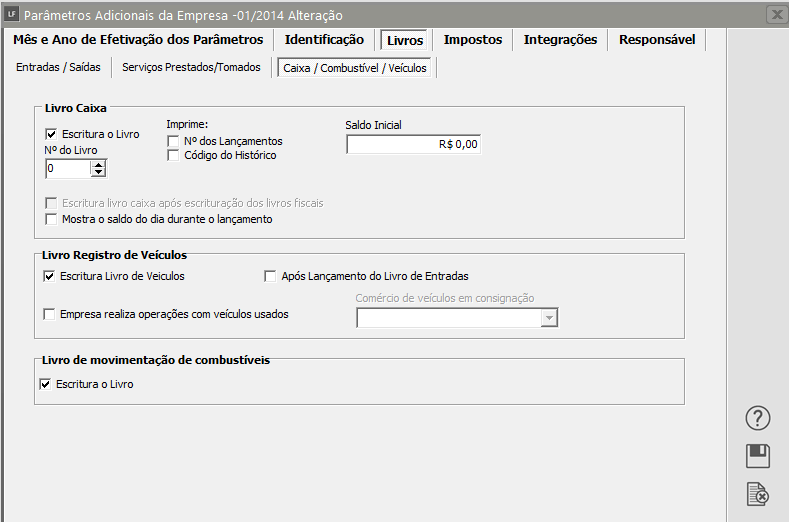](https://autoatendimento.supersoft.com.br/uploads/images/gallery/2024-11/S7Fimage.png) **Aba Impostos>PIS/COFINS/CSLL/IRPJ** Dependendo das informações fornecidas nos itens anteriores o sistema disponibilizará esses campos. Por exemplo: se você já informou que o **ICMS, o IPI e o ISS serão recolhidos através do Simples**, só estará disponível o campo referente ao **IRPJ.** Se a empresa não é optante do Simples Nacional, ficará selecionado automaticamente que a empresa recolherá **PIS, COFINS, CONTRIBUIÇÃO SOCIAL e IRPJ,** demonstrando o [código do imposto](https://autoatendimento.grupoallegus.com.br/books/livros-fiscais/page/manutencao-dos-impostos-federais) de acordo com a tabela de impostos federais. Veja mais informações em [Manutenção dos Impostos Federais](https://autoatendimento.grupoallegus.com.br/books/livros-fiscais/page/manutencao-dos-impostos-federais). Caso a empresa recolha o **PIS e/ou COFINS e não seja Lucro Presumido**, você deverá informar também a **forma de recolhimento**: - cumulativa ou - não-cumulativa para ambos os impostos federais. Se a opção for **Não-cumulativa** o sistema irá selecionar automaticamente essa opção que **“Possui alíquotas diferenciadas”** e deverá somente informar a data deste tipo de apuração do imposto. Informar também se possuíra **Alíquotas Diferenciadas** no caso de a [empresa ser **Lucro Presumido**](https://autoatendimento.grupoallegus.com.br/books/livros-fiscais/page/parametros-para-empresa-optante-pelo-lucro-presumido) colocando a partir de que período começará o recolhimento. Ao informar que recolhe **Contribuição Social**, estará disponível o campo para informar se possui direito ao **Bônus de Adimplência Fiscal para Contribuição Social,** conforme Instrução Normativa SRF 390 de 30/01/04, e a **porcentagem do Bônus** que incidirá sobre a base de cálculo total do imposto apurada durante o ano. O valor do Bônus e o valor utilizado para o calculo do imposto será demonstrado no menu **Movimentação/Impostos** **Apurados** Informe também, no caso de filiais, se o recolhimento será ou não feito através da **matriz**. Essa informação somente estará disponível se, nos [Dados Cadastrais da empresa,](https://autoatendimento.grupoallegus.com.br/books/livros-fiscais/page/cadastrando-empresas) você informou que se trata de uma **filial.** Informe: - os **percentuais** que deverão ser considerados para cálculo da **Base do IRPJ** - para prestação de serviços: percentuais para faturamentos **inferiores e superiores aos limites.** Para as empresas **exclusivamente prestadoras de serviços** deverá ser informado, por exemplo: 16% como base do IRPJ para faturamento inferior ao limite (informado em **Utilitários/[Configurações do Sistema](https://autoatendimento.grupoallegus.com.br/books/livros-fiscais/page/configurando-o-sistema)**) e 32% para faturamento superior ao limite. Para empresas com **atividade mista**, somente o campo para **faturamento superior ao limite deverá ser preenchido**. Para a venda de mercadorias o sistema terá como base a informação referente ao IRPJ cadastrada no menu **Manutenção/Tabelas/[Impostos Federais](https://autoatendimento.grupoallegus.com.br/books/livros-fiscais/page/manutencao-dos-impostos-federais)**[.](https://autoatendimento.grupoallegus.com.br/books/livros-fiscais/page/manutencao-dos-impostos-federais) **Atenção:** Para emissão do [relatório de distribuição de lucro para os sócios](https://autoatendimento.grupoallegus.com.br/books/livros-fiscais/page/relatorio-de-distribuicao-de-lucros) será necessário informar o **código referente ao imposto IRPJ** e a **% para Faturamento Superior ao limite da Base do IRPJ para Serviços.** [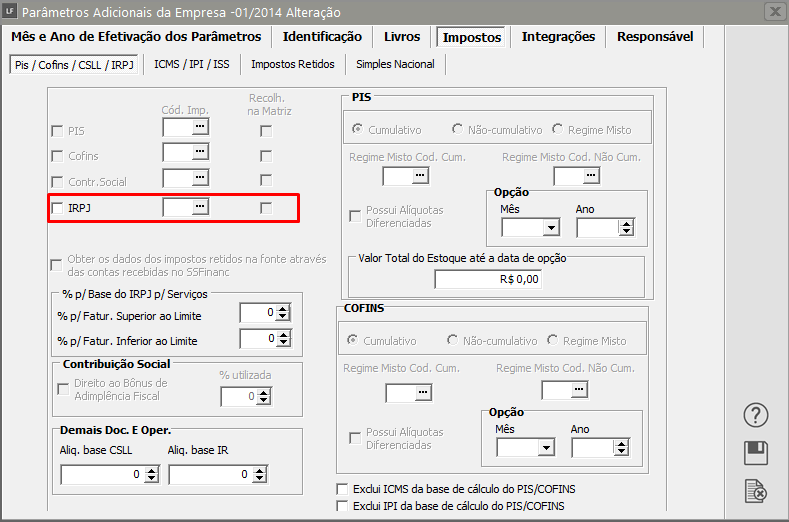](https://autoatendimento.supersoft.com.br/uploads/images/gallery/2024-11/8vmimage.png) **Aba Impostos>ICMS/IPI/ISS** Para as Empresas Enquadradas no Regime do Simples Nacional essa aba ficará **desabilitada** [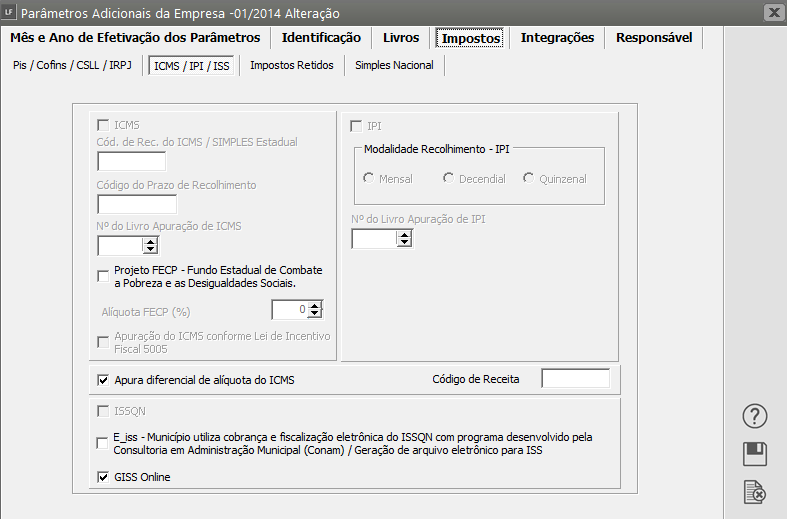](https://autoatendimento.supersoft.com.br/uploads/images/gallery/2024-11/QsRimage.png) **Aba Impostos>Impostos Retidos** Se houver necessidade de recolhimento de **Impostos Retidos**, os campos para informar os Códigos de cada imposto também ficará habilitados **Essas retenções são referente a [SERVIÇOS TOMADOS](https://autoatendimento.grupoallegus.com.br/books/livros-fiscais/page/escriturando-livro-de-servicos-tomados)** Ao assinalar as opções referente a: - Código do Impostos PIS RF - Código do Imposto COFINS RF - Código do Imposto CSSLL RF - IRRF - PIS/COFINS/CSLL RF Será disponibilizado a impressão das guias de recolhimento dos impostos retidos na fonte. Para que a **guia seja emitida corretamente** é necessário que um [código de histórico do livro caixa ](https://autoatendimento.grupoallegus.com.br/books/livros-fiscais/page/escriturando-livro-caixa)esteja informado que a operação é **Compra/Serviços Tomados com Impostos Retido na Fonte.** A emissão das guias terão como base os **lançamentos do [livro caixa.](https://autoatendimento.grupoallegus.com.br/books/livros-fiscais/page/escriturando-livro-caixa)** Indique o código do imposto de acordo com a tabela de [impostos federais.](https://autoatendimento.grupoallegus.com.br/books/livros-fiscais/page/manutencao-dos-impostos-federais) [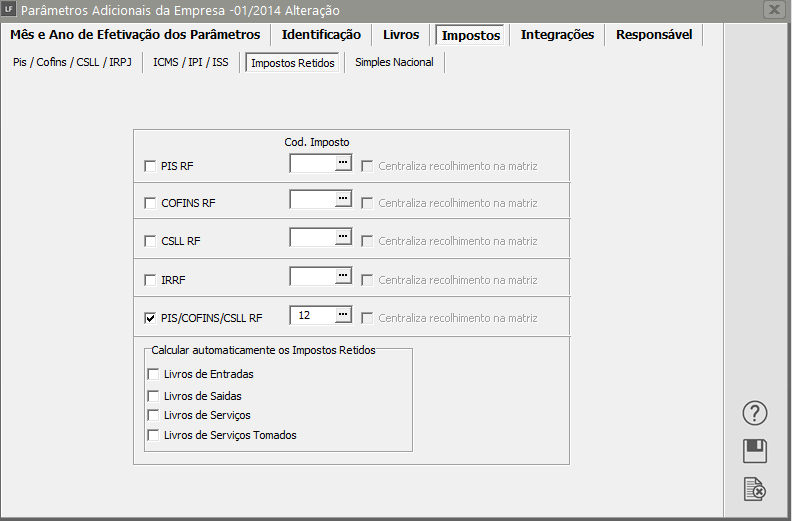](https://autoatendimento.supersoft.com.br/uploads/images/gallery/2024-11/Azpimage.png) **Aba Integrações>Contabilidade** Informe os dados caso a Empresa faça a Integração do Sistema Livros Fiscais com o Sistema de Contabilidade Informe se a empresa fará a [**integração com a Contabilidade**](https://autoatendimento.grupoallegus.com.br/books/livros-fiscais/page/integracao-do-sistema-livros-fiscais-com-a-contabilidade), e também: 1. a) Se haverá desdobramento dos [códigos fiscais](https://autoatendimento.grupoallegus.com.br/books/livros-fiscais/page/cfop-codigo-fiscal-de-operacoes). O desdobramento lhe permitirá, por exemplo, separar as compras e vendas em à vista e a prazo. Você fará isso no menu **Manutenção/Integrações/Contas Contábeis/Códigos Fiscais e Vínculo com Livro Caixa/Cadastra**. 2. b) Se fará a contabilização por [centro de custo](https://autoatendimento.grupoallegus.com.br/books/livros-fiscais/page/cadastrando-centros-de-custo). 3. c) Informe se contabilizará Trimestralmente o valor do IRPJ e Contr. Social 4. d) Informe se seus [clientes](https://autoatendimento.grupoallegus.com.br/books/livros-fiscais/page/cadastrando-clientes) e [fornecedores](https://autoatendimento.grupoallegus.com.br/books/livros-fiscais/page/cadastrando-fornecedores) serão Sintéticos (apenas uma conta contábil para os [clientes](https://autoatendimento.grupoallegus.com.br/books/livros-fiscais/page/cadastrando-clientes) ou [fornecedores](https://autoatendimento.grupoallegus.com.br/books/livros-fiscais/page/cadastrando-fornecedores)) ou Analíticos ([clientes](https://autoatendimento.grupoallegus.com.br/books/livros-fiscais/page/cadastrando-clientes) e [fornecedores ](https://autoatendimento.grupoallegus.com.br/books/livros-fiscais/page/cadastrando-fornecedores)com contas contábeis individualizadas) e, nesse caso, marcar a opção “ Cadastra nova conta no plano de contas ao inserir um novo cliente ou fornecedor” e indique os [**grupos de contas de clientes(NACIONAL, EXTERIOR) e fornecedor (NACIONAL, EXTERIOR)**](https://autoatendimento.grupoallegus.com.br/books/contabilidade/page/criando-um-plano-de-contas) onde o Sistema deverá cadastrar as contas novas. **Obs:**As contas analíticas também poderão ser cadastradas de forma manual diretamente no [Plano de Contas ](https://autoatendimento.grupoallegus.com.br/books/contabilidade/page/criando-um-plano-de-contas)da empresa. 5. e) Se tratando de **filial,** informe qual o destino da exportação: **matriz ou a própria filial.** 6. f) Informe se inclui como complemento do histórico para a contabilidade, a **razão social** dos emitentes dos documentos fiscais, e ainda se preferir, pode assinalar para substituir a razão social pelo nome fantasia do emitente. 7. Informe se a integração com o Sistema de Contabilidade será feito através de vínculo, neste caso ao realizar a escrituração dos livros, automaticamente o Sistema irá gerar o [Lançamento Contábil.](https://autoatendimento.grupoallegus.com.br/books/contabilidade/page/efetuando-lancamentos-contabeis) [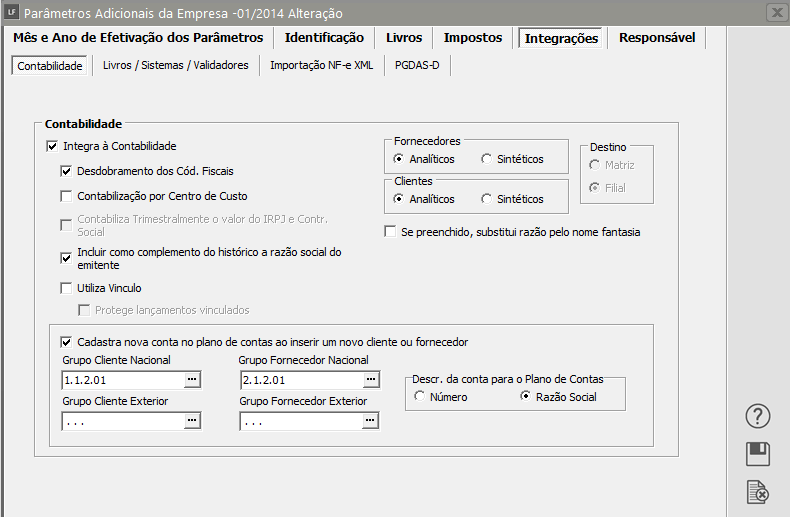](https://autoatendimento.supersoft.com.br/uploads/images/gallery/2024-11/WUGimage.png) **Aba Integrações>Livros/Sistemas/Validadores** Verifique quais as integrações que a Empresa fará com GIA, Livro Caixa e Sistema Financeiro, nessa aba também será possível determinar a utilização ou não de Centro de Custo [**GIA**](https://autoatendimento.grupoallegus.com.br/books/livros-fiscais/page/exportando-dados-para-a-gia-eletronica) Informe se a empresa **entregará a [GIA](https://autoatendimento.grupoallegus.com.br/books/livros-fiscais/page/exportando-dados-para-a-gia-eletronica)** e se a empresa tem **Substituição Tributária.** Indique também o **regime tributário.** No caso de Regime de Estimativa o sistema abre, em seguida o campo para que você informe o **valor fixado para o período.** A exportação para o sistema da [GIA](https://autoatendimento.grupoallegus.com.br/books/livros-fiscais/page/exportando-dados-para-a-gia-eletronica) você faz no menu **Utilitários/Exportação de Dados/Gia Eletrônica**. [**Livro Caixa**](https://autoatendimento.grupoallegus.com.br/books/livros-fiscais/page/escriturando-livro-caixa) As opções de integração com o [livro caixa](https://autoatendimento.grupoallegus.com.br/books/livros-fiscais/page/escriturando-livro-caixa) estarão disponíveis apenas se a opção de **Escrituração do Livro Caixa estiver assinalada.** Integra Livro Caixa: essa opção permitirá que a partir da escrituração do [livro de Entradas](https://autoatendimento.grupoallegus.com.br/books/livros-fiscais/page/escriturando-livro-de-entradas), [Saídas](https://autoatendimento.grupoallegus.com.br/books/livros-fiscais/page/escriturando-livro-de-saidas) e [Serviços](https://autoatendimento.grupoallegus.com.br/books/livros-fiscais/page/escriturando-livro-de-prestacao-de-servicos) sejam gerados lançamentos para o [Livro Caixa](https://autoatendimento.grupoallegus.com.br/books/livros-fiscais/page/escriturando-livro-caixa) automaticamente. Veja mais informações em [Integrando o Livro Caixa.](https://autoatendimento.grupoallegus.com.br/books/livros-fiscais/page/escriturando-livro-caixa) Utiliza Vínculo: a **cada lançamento inserido nos livros de Entradas, Saídas e Serviços, será gerado um lançamento para o livro caixa**. Do contrário, você deverá executar a geração dos dados para o livro caixa, de um determinado período. Veja mais informações em [Integrando o Livro Caixa](https://autoatendimento.grupoallegus.com.br/books/livros-fiscais/page/escriturando-livro-caixa) **Financeiro** A opção de [Integração com o Financeiro](https://autoatendimento.grupoallegus.com.br/books/livros-fiscais/page/integracao-do-sistema-livros-fiscais-com-o-sistema-financeiro-Dsh) estará disponível apenas se utilizar o **Sistema Financeiro**. Assinalando esta opção no menu **Manutenção/Integrações/Contas Contábeis/Financeiro** será permitido **configurar os códigos dos impostos** para que, ao **gerar as guias, sejam cadastrados no Sistema Financeiro uma [duplicata](https://autoatendimento.grupoallegus.com.br/books/financeiro/page/cadastrando-contas-a-pagar-cp) como conta a pagar.** **Centro de Custo** Se fará a contabilização por [centro de custo](https://autoatendimento.grupoallegus.com.br/books/livros-fiscais/page/cadastrando-centros-de-custo), logo abaixo estará disponível os campos para você informar os **níveis do Centro de Custo** que deseja utilizar, se apenas um, ou como num plano de contas, você poderá estabelecer até **3 níveis de detalhe**. Lembre-se de cadastrar os seus "centros de custo" no menu **Manutenção/Tabelas/Centros de Custo** (ver item [Cadastrando Centros de Custo).](https://autoatendimento.grupoallegus.com.br/books/livros-fiscais/page/cadastrando-centros-de-custo) [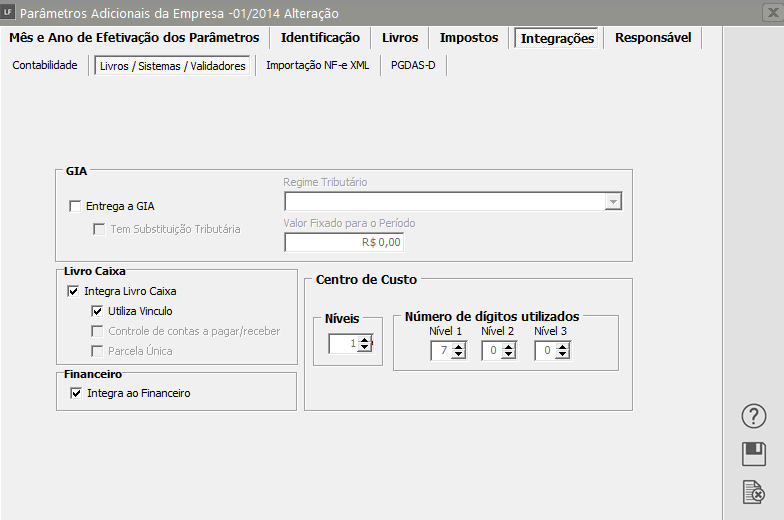](https://autoatendimento.supersoft.com.br/uploads/images/gallery/2024-11/rm6image.png) **Aba Integrações>Importação NFe XML** Se você possui um único local onde ficam salvos os XMLs que será utilizados na Importação dos mesmo, você poderá definir aqui nos Parâmetros Adicionais da Empresa esse local, caso você não possua um local específico, deixe esses campos em branco e no momento da Importação defina o local onde estão salvos os arquivos que irá importar **Configurações padrão da importação de XML** no padrão do emissor NF-e, onde é possível determinar **onde estarão os arquivos a importar**, para onde serão **movidos os arquivos importados** e se a **tela de importação de arquivos XML será aberta sempre que a empresa for definida.** [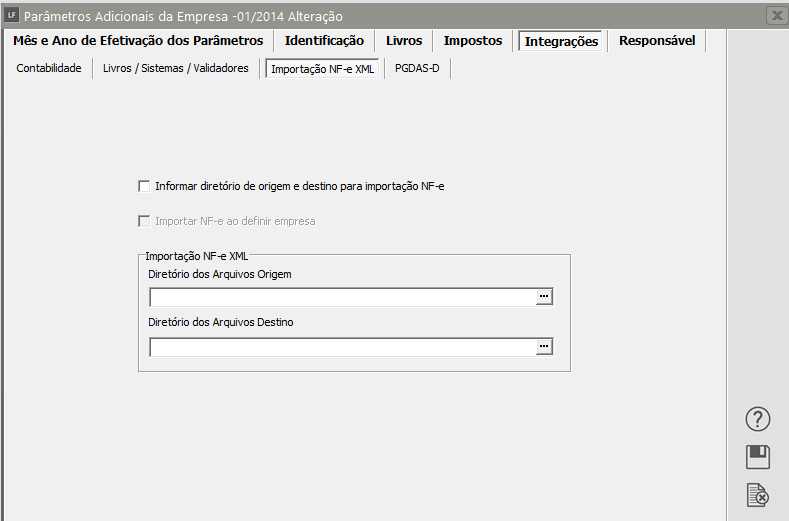](https://autoatendimento.supersoft.com.br/uploads/images/gallery/2024-11/dMTimage.png) **Aba Integrações>PGDAS-D** Essa aba será utilizada apenas por empresas com [**tributação Simples Nacional,** ](https://autoatendimento.grupoallegus.com.br/books/livros-fiscais/page/parametrizando-o-sistema-simples-nacional)onde através do Código de acesso ou Certificado digital da empresa, o sistema conseguirá fazer uma **integração com o PGDAS.** Utilizando uma das duas opções o sistema será **direcionado à página do PGDAS/Ecac** a fim de se fazer a comparação com a apuração demonstrada no Sistema. Ao finalizar os sistema gerará alguns **PDFs do mês (Recibo/Guia/Extrato/Declaração)** Nesta aba você irá definir como será realizada a integração com o PGDAS-D - Utiliza certificado digital instalado na maquina - utiliza certificado digital não instalado na maquina (apenas A1) - Certificado Digital instalado na máquina - Diretório dos Arquivos de DESTINO [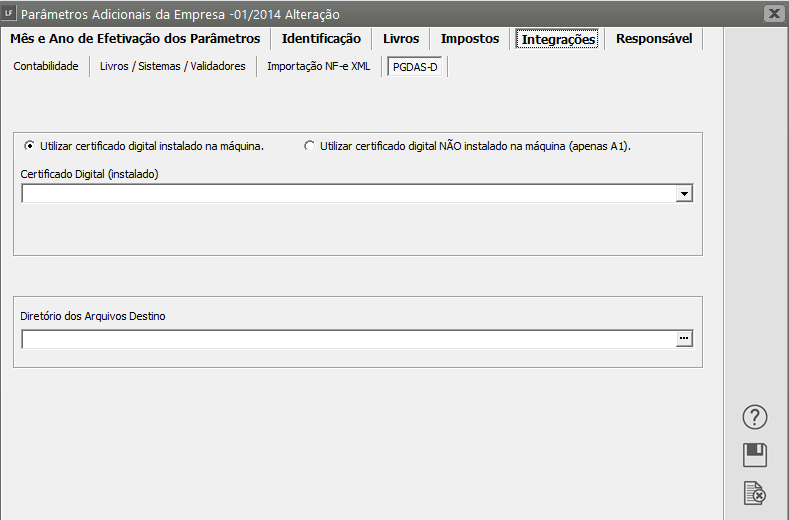](https://autoatendimento.supersoft.com.br/uploads/images/gallery/2024-11/kcCimage.png) **Aba Responsável** **EMPRESA** Preencha com os dados do Responsável pela empresa. [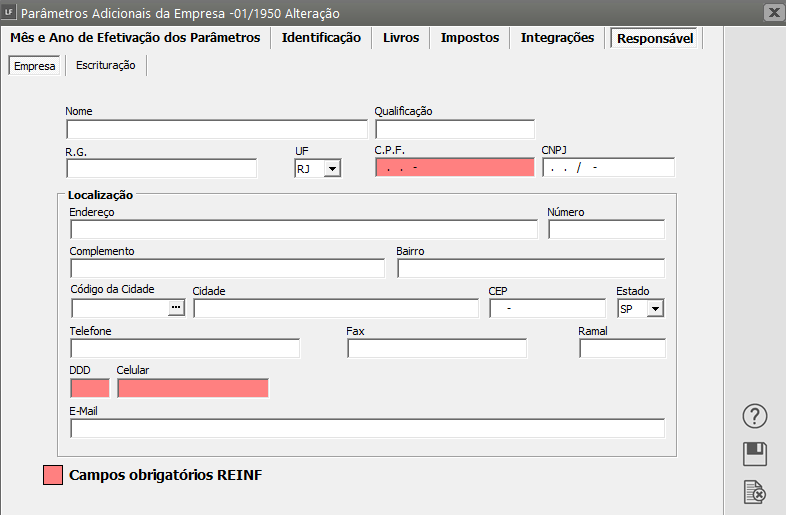](https://autoatendimento.supersoft.com.br/uploads/images/gallery/2024-11/Y23image.png) **ESCRITURAÇÃO** O **responsável pela escrituração fiscal** é a pessoa que atesta as informações fiscais contidas no sistema. Os dados do responsável poderão ser informados nesta aba, quando houver um responsável diferente em uma ou mais empresas cadastradas no sistema, ou poderão ser informados na [configuração do sistema](https://autoatendimento.grupoallegus.com.br/books/livros-fiscais/page/configurando-o-sistema), quando uma **única pessoa for responsável por todas as empresas cadastradas no sistema.** [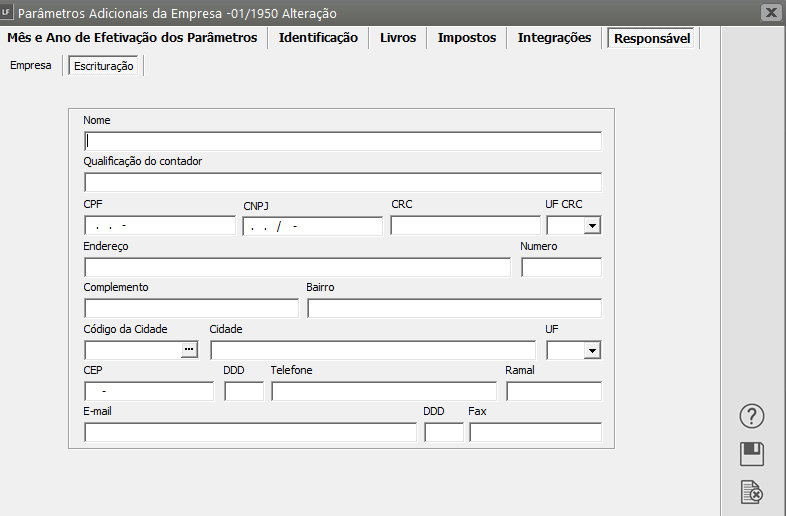](https://autoatendimento.supersoft.com.br/uploads/images/gallery/2024-11/fZTimage.png) # Parametrizando o Sistema - Impostos Essas informações são referentes **somente à empresa que você está inicializando agora.** Preste muita atenção porque são elas que determinarão a forma que o sistema funcionará com relação a essa empresa, inclusive, disponibilizando, ou não, alguns campos e recursos do sistema. Portanto, se você observar que determinada opção não está disponível é porque, de acordo com suas informações, a empresa não precisará dela. A tela para você fornecer essas informações é subdividida em abas. Para realizar a parametrização da Empresa, acesse o menu **Manutenção>Empresas>Parâmetros Adicionais da Empresa**  **Aba IMPOSTOS** **PIS/COFINS/CSLL/IRPJ** Se a empresa não é optante do Simples Nacional, ficará selecionado automaticamente que a empresa recolherá **PIS, COFINS, CONTRIBUIÇÃO SOCIAL e IRPJ,** demonstrando o [código do imposto](https://autoatendimento.grupoallegus.com.br/books/livros-fiscais/page/manutencao-dos-impostos-federais) de acordo com a tabela de impostos federais. Veja mais informações em [Manutenção dos Impostos Federais](https://autoatendimento.grupoallegus.com.br/books/livros-fiscais/page/manutencao-dos-impostos-federais). Caso a empresa recolha o **PIS e/ou COFINS e não seja Lucro Presumido**, você deverá informar também a **forma de recolhimento**: - cumulativa ou - não-cumulativa para ambos os impostos federais. Se a opção for **Não-cumulativa** o sistema irá selecionar automaticamente essa opção que **“Possui alíquotas diferenciadas”** e deverá somente informar a data deste tipo de apuração do imposto. Informar também se possuíra **Alíquotas Diferenciadas** no caso de a [empresa ser **Lucro Presumido**](https://autoatendimento.grupoallegus.com.br/books/livros-fiscais/page/parametros-para-empresa-optante-pelo-lucro-presumido) colocando a partir de que período começará o recolhimento. Ao informar que recolhe **Contribuição Social**, estará disponível o campo para informar se possui direito ao **Bônus de Adimplência Fiscal para Contribuição Social,** conforme Instrução Normativa SRF 390 de 30/01/04, e a **porcentagem do Bônus** que incidirá sobre a base de cálculo total do imposto apurada durante o ano. O valor do Bônus e o valor utilizado para o calculo do imposto será demonstrado no menu **Movimentação/Impostos** **Apurados** Informe também, no caso de filiais, se o recolhimento será ou não feito através da **matriz**. Essa informação somente estará disponível se, nos [Dados Cadastrais da empresa,](https://autoatendimento.grupoallegus.com.br/books/livros-fiscais/page/cadastrando-empresas) você informou que se trata de uma **filial.** Informe: - os **percentuais** que deverão ser considerados para cálculo da **Base do IRPJ** - para prestação de serviços: percentuais para faturamentos **inferiores e superiores aos limites.** Para as empresas **exclusivamente prestadoras de serviços** deverá ser informado, por exemplo: 16% como base do IRPJ para faturamento inferior ao limite (informado em **Utilitários/[Configurações do Sistema](https://autoatendimento.grupoallegus.com.br/books/livros-fiscais/page/configurando-o-sistema)**) e 32% para faturamento superior ao limite. Para empresas com **atividade mista**, somente o campo para **faturamento superior ao limite deverá ser preenchido**. Para a venda de mercadorias o sistema terá como base a informação referente ao IRPJ cadastrada no menu **Manutenção/Tabelas/[Impostos Federais](https://autoatendimento.grupoallegus.com.br/books/livros-fiscais/page/manutencao-dos-impostos-federais)**[.](https://autoatendimento.grupoallegus.com.br/books/livros-fiscais/page/manutencao-dos-impostos-federais) **Atenção:** Para emissão do [relatório de distribuição de lucro para os sócios](https://autoatendimento.grupoallegus.com.br/books/livros-fiscais/page/relatorio-de-distribuicao-de-lucros) será necessário informar o **código referente ao imposto IRPJ** e a **% para Faturamento Superior ao limite da Base do IRPJ para Serviços.** [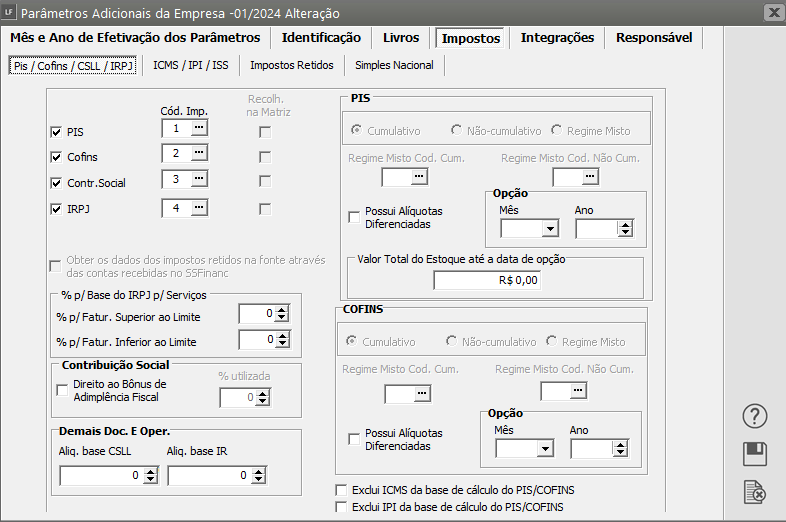](https://autoatendimento.supersoft.com.br/uploads/images/gallery/2024-10/ACpimage.png) **ICMS/IPI/ISS** **A) No caso de estar assinalado que a empresa recolhe ICMS, você poderá informar:** - o Código do recolhimento e - o Código do Prazo de Recolhimento. O **Código de recolhimento do ICMS** será usado na impressão da [GARE de ICMS](https://autoatendimento.grupoallegus.com.br/books/livros-fiscais/page/guia-de-recolhimento-gare-livre) e após esta impressão alimentará informações na tabela de [Impostos Apurados](https://autoatendimento.grupoallegus.com.br/books/livros-fiscais/page/impostos-apurados), para exportação para a [DCTF](https://autoatendimento.grupoallegus.com.br/books/livros-fiscais/page/exportando-dados-para-dctf). Veja mais informações em [Exportando Dados para a DCTF.](https://autoatendimento.grupoallegus.com.br/books/livros-fiscais/page/exportando-dados-para-dctf) O **Código do Prazo de Recolhimento** será usado pela [agenda de obrigações](https://autoatendimento.grupoallegus.com.br/books/livros-fiscais/page/utilizando-a-agenda-de-obrigacoes) para que, quando você gere uma [guia de recolhimento](https://autoatendimento.grupoallegus.com.br/books/livros-fiscais/page/guia-de-recolhimento-do-icms-imposto-sobre-circulacao-de-mercadorias-e-servicos-diferencial-de-aliquota), o sistema traga a data de vencimento automaticamente, de acordo com a agenda. O número do livro de Apuração do ICMS. Esta informação será utilizada na impressão do livro de Apuração do ICMS. Se utiliza **diferencial de alíquota do ICMS** assinale esta opção, no momento da [escrituração do livro de entradas,](https://autoatendimento.grupoallegus.com.br/books/livros-fiscais/page/escriturando-livro-de-entradas) uma **aba Diferencial de Alíquota, estará disponível para você registrar as informações.** A opção "**Projeto FECP - Fundo Estadual de Combate a Pobreza e as Desigualdades Sociais.**" é visível apenas para empresas situadas no estado do **Rio de Janeiro**. Ao ser marcada, ela indica que a empresa fará recolhimento do **FECP** quando houver saldo **devedor no período**, ou seja, o subtotal relativo as **saídas do Estado é maior que o sobtotal relativo as entradas do Estado**. Preencher a porcentagem FECP nesse caso. **B) No caso de estar assinalado que a empresa recolhe IPI, você poderá informar:** - No caso de empresa **industrial** que **não tenha optado pelo recolhimento do IPI** através do Simples, informe também o modo de recolhimento, se **mensal, decendial ou quinzenal.** - Número do Livro de Apuração de IPI **C) Poderá ainda ser selecionado que a Empresa:** - **recolhe ISSQN** - **E-ISS** Município utiliza cobrança e fiscalização eletrônica do ISSQN - **GISS on line** [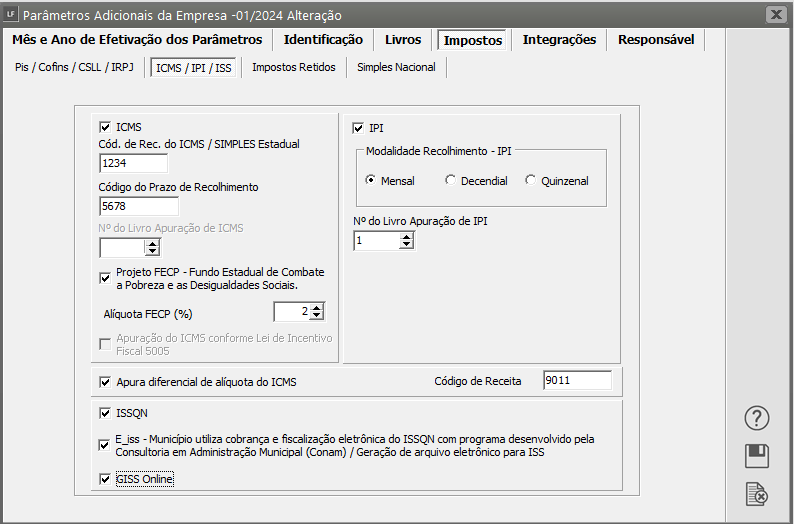](https://autoatendimento.supersoft.com.br/uploads/images/gallery/2024-10/xgKimage.png) IMPOSTOS RETIDOS** **Essas retenções são referente a [SERVIÇOS TOMADOS](https://autoatendimento.grupoallegus.com.br/books/livros-fiscais/page/escriturando-livro-de-servicos-tomados)** Ao assinalar as opções referente a: - Código do Impostos PIS RF - Código do Imposto COFINS RF - Código do Imposto CSSLL RF - IRRF - PIS/COFINS/CSLL RF Será disponibilizado a impressão das guias de recolhimento dos impostos retidos na fonte. Para que a **guia seja emitida corretamente** é necessário que um [código de histórico do livro caixa ](https://autoatendimento.grupoallegus.com.br/books/livros-fiscais/page/escriturando-livro-caixa)esteja informado que a operação é **Compra/Serviços Tomados com Impostos Retido na Fonte.** A emissão das guias terão como base os **lançamentos do [livro caixa.](https://autoatendimento.grupoallegus.com.br/books/livros-fiscais/page/escriturando-livro-caixa)** Indique o código do imposto de acordo com a tabela de [impostos federais.](https://autoatendimento.grupoallegus.com.br/books/livros-fiscais/page/manutencao-dos-impostos-federais) [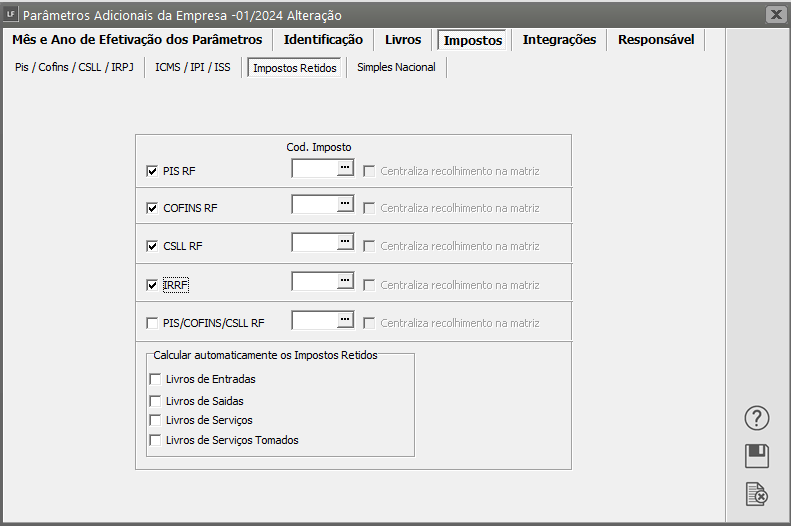](https://autoatendimento.supersoft.com.br/uploads/images/gallery/2024-10/8jwimage.png) **SIMPLES NACIONAL** Para que o Sistema habilite os campos da aba **Simples Nacional**, a aba Identificação, campo **Tributação** deverá estar definida como **Simples Nacional** A Opção pelo **Regime Especial Unificado de Arrecadação de Tributos e Contribuições devido pelas Microempresas e Empresas de Pequeno Porte deverá ser assinalado se a empresa migrou para o Simples Nacional**. Assinalando esta opção, as opções Prestação de Serviços e Recolhe impostos através do Simples Nacional **ficarão habilitadas.** As opções **ICMS e ISS** da caixa **Recolhe Impostos através do Simples Nacional** deverão ser assinalados se serão recolhidos junto com o Simples Nacional, **não assinalando automaticamente a porcentagem referente a cada imposto será deduzida da alíquota total.** **Atenção:** Essas opções somente serão válidas para as **segregações que não há substituição tributária**, pois independente de estar assinalada estas opções **havendo substituição tributária automaticamente será deduzido as respectivas alíquotas da "alíquota cheia".** Dependendo das informações fornecidas nos itens anteriores o sistema disponibilizará esses campos. Por exemplo: se você já informou que o **ICMS, o IPI e o ISS serão recolhidos através do Simples**, só estará disponível o campo referente ao IRPJ. Informe também o **Tipo de Classificação para a Segregação** - Observações ou Classificação Fiscal, caso seja definido Tipo **Classificação Fiscal**, será obrigatória a Escrituração de todos os Itens das Notas. [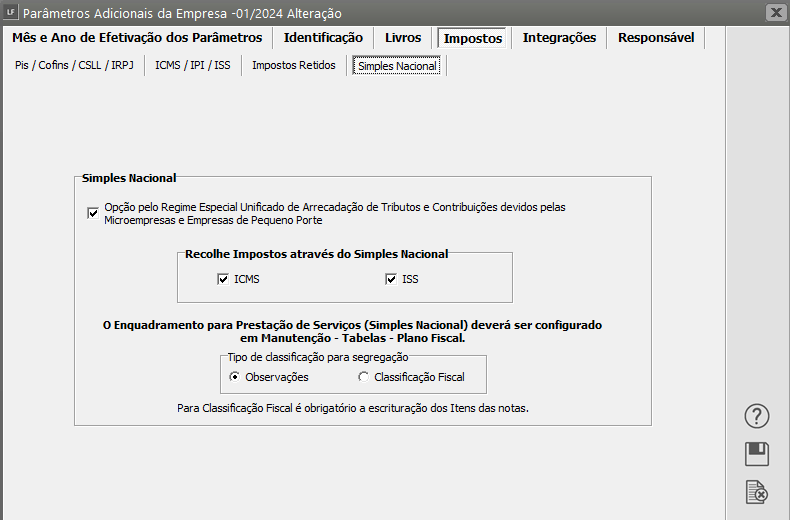](https://autoatendimento.supersoft.com.br/uploads/images/gallery/2024-10/1Rbimage.png) # Parametrizando o Sistema - Impostos Federais Retidos **Veja também os Itens:** - [Manutenção dos Impostos Federais](https://autoatendimento.grupoallegus.com.br/books/livros-fiscais/page/manutencao-dos-impostos-federais) - [Relatório de Demais Impostos Federais](https://autoatendimento.grupoallegus.com.br/books/livros-fiscais/page/relatorio-de-demais-impostos-federais) - [Relatório de Apuração de Tributos Federais](https://autoatendimento.grupoallegus.com.br/books/livros-fiscais/page/relatorio-de-apuracao-de-tributos-federais) - [Parametrizando o Sistema - Impostos Federais Retidos](https://autoatendimento.grupoallegus.com.br/books/livros-fiscais/page/parametrizando-o-sistema-impostos-federais-retidos) - [Cadastro de Códigos de Impostos Federais/Estaduais](https://autoatendimento.grupoallegus.com.br/books/livros-fiscais/page/cadastro-de-codigos-de-impostos-federaisestaduais) - [Mudança de Alíquota para Impostos Federais](https://autoatendimento.grupoallegus.com.br/books/livros-fiscais/page/mudanca-de-aliquota-para-impostos-federais) - [Gerando a Guia de Recolhimento PIS](https://autoatendimento.grupoallegus.com.br/books/livros-fiscais/page/gerando-a-guia-de-recolhimento-pis) - [Gerando a Guia de Recolhimento da COFINS](https://autoatendimento.grupoallegus.com.br/books/livros-fiscais/page/gerando-a-guia-de-recolhimento-cofins) - [Gerando a Guia de Recolhimento da Contribuição Social](https://autoatendimento.grupoallegus.com.br/books/livros-fiscais/page/gerando-a-guia-de-recolhimento-contribuicao-social) - [Gerando a Guia de Recolhimento do IRPJ](https://autoatendimento.grupoallegus.com.br/books/livros-fiscais/page/gerando-a-guia-de-recolhimento-irpj) - [Simples Nacional](https://autoatendimento.grupoallegus.com.br/books/livros-fiscais/page/simples-nacional) - [Gerando a Guia de Recolhimento do IPI](https://autoatendimento.grupoallegus.com.br/books/livros-fiscais/page/guia-de-recolhimento-de-ipi) - [Centralizando o Recolhimento dos tributos na Matriz](https://autoatendimento.grupoallegus.com.br/books/livros-fiscais/page/centralizando-o-recolhimento-dos-tributos-na-matriz) - [Imprimindo Quotas](https://autoatendimento.grupoallegus.com.br/books/livros-fiscais/page/imprimindo-quotas) - [Gerando Guias de Recolhimento](https://autoatendimento.grupoallegus.com.br/books/livros-fiscais/page/gerando-as-guias-de-recolhimento) Essas informações são referentes **somente à empresa que você está inicializando agora.** Preste muita atenção porque são elas que determinarão a forma que o sistema funcionará com relação a essa empresa, inclusive, disponibilizando, ou não, alguns campos e recursos do sistema. Portanto, se você observar que determinada opção não está disponível é porque, de acordo com suas informações, a empresa não precisará dela. A tela para você fornecer essas informações é subdividida em abas. Para realizar a parametrização da Empresa, acesse o menu **Manutenção>Empresas>Parâmetros Adicionais da Empresa** [](https://autoatendimento.supersoft.com.br/uploads/images/gallery/2024-10/GtWimage.png) Para que o sistema considere as retenções de impostos o [Livro Caixa](https://autoatendimento.grupoallegus.com.br/books/livros-fiscais/page/escriturando-livro-caixa) deverá ser gerado no período. - No caso das notas de prestação de serviços quando ocorrerem retenções os valores virão preenchidos nas notas importadas. - No caso das notas de serviços tomados será preciso parametrizar o sistema para que sejam consideraram as retenções. - No caso das notas de entradas/saídas as retenções também deverão estar escrituradas nas notas. Nos **Parâmetros Adicionais da Empresa** verifique as configurações necessárias. **Selecionar que [escritura o Livro Caixa.](https://autoatendimento.grupoallegus.com.br/books/livros-fiscais/page/escriturando-livro-caixa)** [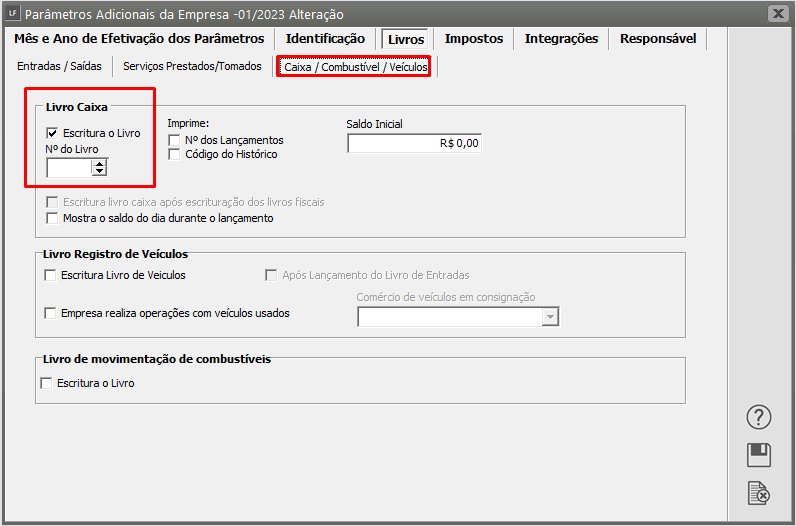](https://autoatendimento.supersoft.com.br/uploads/images/gallery/2024-05/2seimage.png) **Selecionar que integra ao[ Livro Caixa](https://autoatendimento.grupoallegus.com.br/books/livros-fiscais/page/escriturando-livro-caixa).** **Observação: Quando optar por integrar o [Livro Caixa](https://autoatendimento.grupoallegus.com.br/books/livros-fiscais/page/escriturando-livro-caixa) com vínculo todas as informações serão originadas pela escrituração dos livros, e qualquer alteração na escrituração será refletida no L[ivro Caixa.](https://autoatendimento.grupoallegus.com.br/books/livros-fiscais/page/escriturando-livro-caixa)** [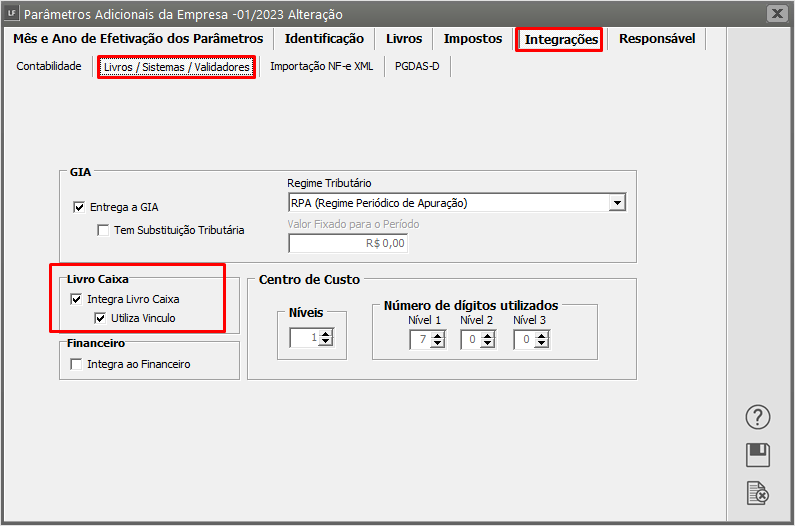](https://autoatendimento.supersoft.com.br/uploads/images/gallery/2024-05/PJzimage.png) Os Livros Fiscais também deverão estar flegados para os tipos de notas que a empresa fará escrituração. [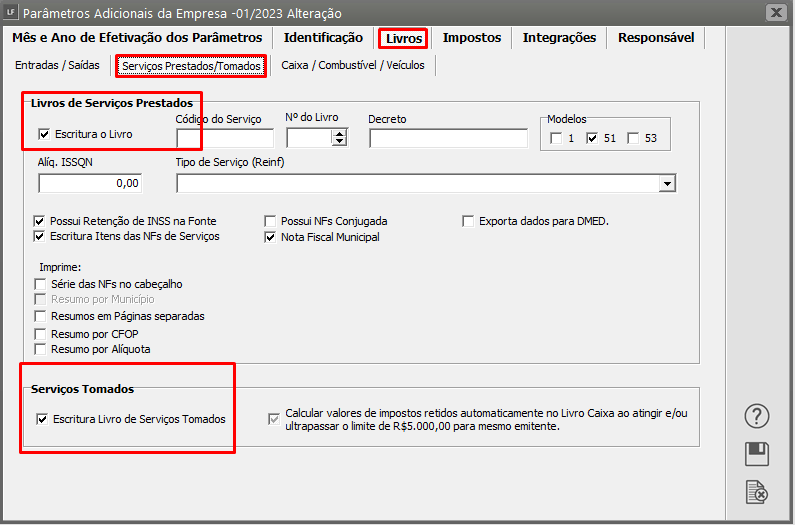](https://autoatendimento.supersoft.com.br/uploads/images/gallery/2024-05/heaimage.png) [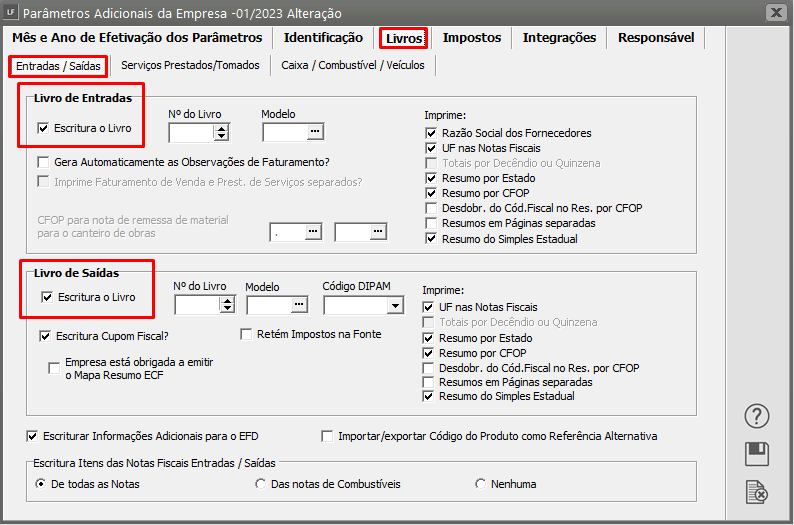](https://autoatendimento.supersoft.com.br/uploads/images/gallery/2024-05/mYeimage.png) Para os **[Serviços Tomados ](https://autoatendimento.grupoallegus.com.br/books/livros-fiscais/page/escriturando-livro-de-servicos-tomados)**a aba de Impostos Retidos deverá estar preenchida com os códigos dos Impostos. **Essas retenções são referente a [SERVIÇOS TOMADOS](https://autoatendimento.grupoallegus.com.br/books/livros-fiscais/page/escriturando-livro-de-servicos-tomados)** Ao assinalar as opções referente a: - Código do Impostos PIS RF - Código do Imposto COFINS RF - Código do Imposto CSSLL RF - IRRF - PIS/COFINS/CSLL RF Será disponibilizado a impressão das guias de recolhimento dos impostos retidos na fonte. Para que a **guia seja emitida corretamente** é necessário que um [código de histórico do livro caixa ](https://autoatendimento.grupoallegus.com.br/books/livros-fiscais/page/escriturando-livro-caixa)esteja informado que a operação é **Compra/[Serviços Tomados ](https://autoatendimento.grupoallegus.com.br/books/livros-fiscais/page/escriturando-livro-de-servicos-tomados)com Impostos Retido na Fonte.** A emissão das guias terão como base os **lançamentos do [livro caixa.](https://autoatendimento.grupoallegus.com.br/books/livros-fiscais/page/escriturando-livro-caixa)** Indique o código do imposto de acordo com a tabela de [impostos federais.](https://autoatendimento.grupoallegus.com.br/books/livros-fiscais/page/manutencao-dos-impostos-federais) **Obs: caso o recolhimento seja unificado, marcar somente o código no campo do PIS/COFINS/CSLL.** [](https://autoatendimento.supersoft.com.br/uploads/images/gallery/2024-05/Lovimage.png) No Menu **Manutenção>Tabelas>Impostos Federais/Estaduais** preencher a alíquota e Código de Receita para cada imposto retido. [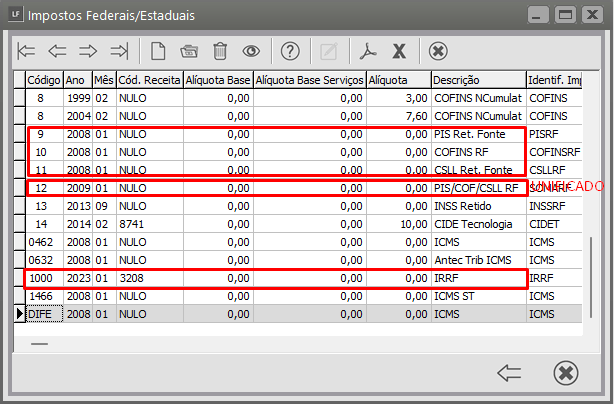](https://autoatendimento.supersoft.com.br/uploads/images/gallery/2024-05/tkpimage.png) Após a escrituração das notas o [Livro Caixa](https://autoatendimento.grupoallegus.com.br/books/livros-fiscais/page/escriturando-livro-caixa) deverá ser parametrizado. Verificar quais os [CFOP's ](https://autoatendimento.grupoallegus.com.br/books/livros-fiscais/page/cfop-codigo-fiscal-de-operacoes-plano-fiscal)estão escriturados nas notas. Acessar o Menu **Manutenção>Integrações>Códigos Fiscais e Vínculo com o Livro Caixa>Cadastra.** [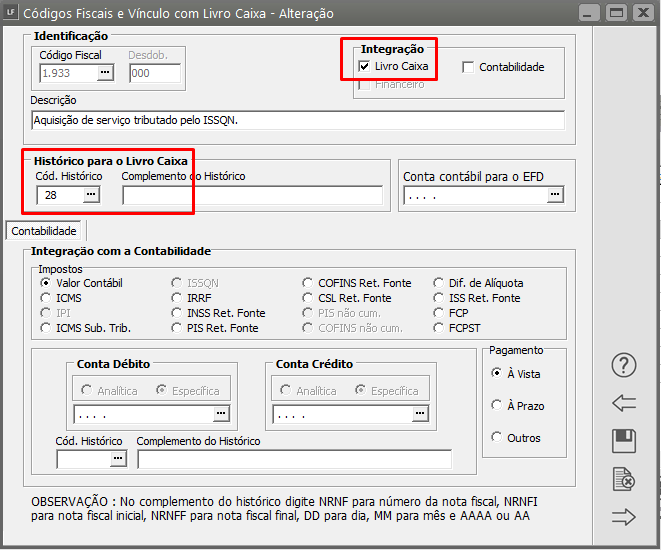](https://autoatendimento.supersoft.com.br/uploads/images/gallery/2024-05/A2ximage.png) O Sistema já possui uma tabela que engloba algumas situações de históricos cadastradas. Caso não haja o cadastro acessar o Menu **Manutenção>Tabelas>[ Históricos para o Livro Caixa](https://autoatendimento.grupoallegus.com.br/books/livros-fiscais/page/cadastrando-historico-para-o-livro-caixa)** e cadastre o [Histórico](https://autoatendimento.grupoallegus.com.br/books/livros-fiscais/page/cadastrando-historico-para-o-livro-caixa) desejado. [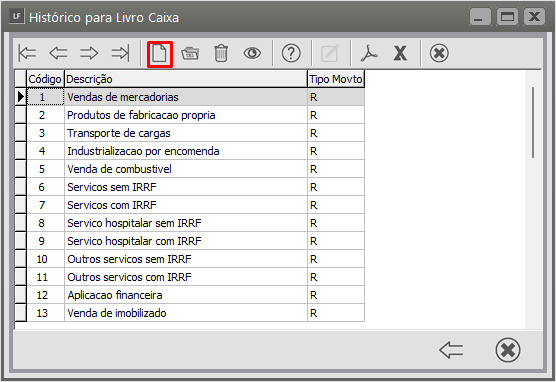](https://autoatendimento.supersoft.com.br/uploads/images/gallery/2024-05/kF7image.png) [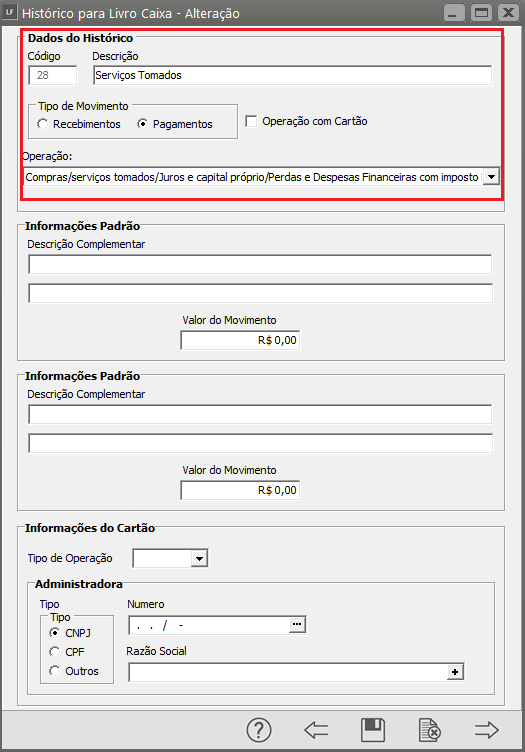](https://autoatendimento.supersoft.com.br/uploads/images/gallery/2024-05/bYjimage.png) Para gerar o [Livro Caixa](https://autoatendimento.grupoallegus.com.br/books/livros-fiscais/page/escriturando-livro-caixa) acessar o **Menu Movimentação Gera dados p/ Livro Caixa> Geração.** [](https://autoatendimento.supersoft.com.br/uploads/images/gallery/2024-05/rBXimage.png) Após esse procedimento o sistema irá cadastrar todo o movimento de retenções de impostos federais do período no Menu **Movimentação> Escrituração do Livros Fiscais> [Escrituração do Livro Caixa](https://autoatendimento.grupoallegus.com.br/books/livros-fiscais/page/escriturando-livro-caixa)** demonstrando isso na a apuração. [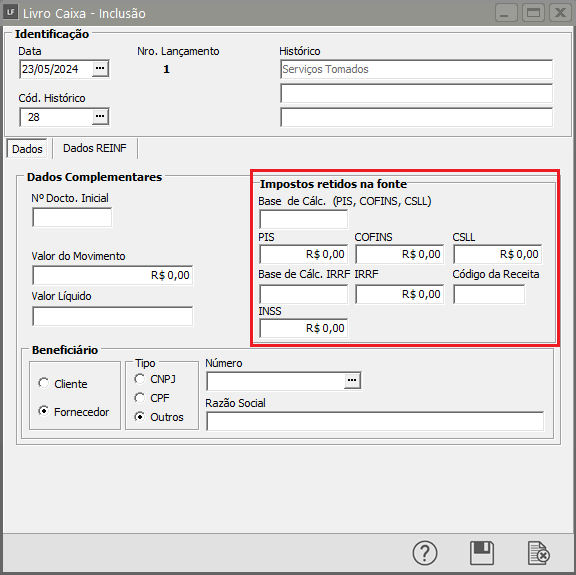](https://autoatendimento.supersoft.com.br/uploads/images/gallery/2024-05/foOimage.png) # Parametrizando a Empresa - Integrações **Veja também os Itens:** - [Cadastrando Empresas](https://autoatendimento.grupoallegus.com.br/books/livros-fiscais/page/cadastrando-empresas) - [Parametrizando a Empresa](https://autoatendimento.grupoallegus.com.br/books/livros-fiscais/page/parametrizando-a-empresa) - [Realizando Operações por Grupo de Empresas](https://autoatendimento.grupoallegus.com.br/books/livros-fiscais/page/realizando-operacoes-por-grupo-de-empresas) - [Criando Empresas Modelo](https://autoatendimento.grupoallegus.com.br/books/livros-fiscais/page/criando-empresas-modelo) - [Inscrições Estaduais (da Empresa definida, para Outros Estados)](https://autoatendimento.grupoallegus.com.br/books/livros-fiscais/page/inscricoes-estaduais-da-empresa-definida-para-outros-estados) - [Cadastro da Participação no Capital Total da Empresa](https://autoatendimento.grupoallegus.com.br/books/livros-fiscais/page/cadastro-da-participacao-no-capital-total-da-empresa) - [Definindo Empresa](https://autoatendimento.grupoallegus.com.br/books/livros-fiscais/page/definindo-empresa) - [Parametrizando Empresa - Integrações](https://autoatendimento.grupoallegus.com.br/books/livros-fiscais/page/parametrizando-a-empresa-integracoes) - [Trabalhando com Micro Empresa](https://autoatendimento.grupoallegus.com.br/books/livros-fiscais/page/trabalhando-com-micro-empresa) - [Parametrizando Empresa - Responsável](https://autoatendimento.grupoallegus.com.br/books/livros-fiscais/page/parametrizando-o-sistema-responsavel) - [Empresas Prestadoras de Serviços (Lucro Presumido) obrigadas a entrega da EFD Contribuições](https://autoatendimento.grupoallegus.com.br/books/livros-fiscais/page/empresas-prestadoras-de-servicos-lucro-presumido-obrigadas-a-entrega-da-efd-contribuicoes) - [Calculando a Receita Bruta Acumulada de uma Empresa Enquadrada no Regime Simples Nacional](https://autoatendimento.grupoallegus.com.br/books/livros-fiscais/page/calcular-a-receita-bruta-acumulada-de-uma-empresa-do-simples-nacional) - [Parâmetros para Empresa Optante pelo Lucro Presumido](https://autoatendimento.grupoallegus.com.br/books/livros-fiscais/page/parametros-para-empresa-optante-pelo-lucro-presumido) - [Parâmetros para Empresa Optante pelo Lucro Real](https://autoatendimento.grupoallegus.com.br/books/livros-fiscais/page/parametros-para-empresa-do-lucro-real) - [Configuração de Empresa Prestadora de Serviço, Lucro Presumido, para entrega da EFD](https://autoatendimento.grupoallegus.com.br/books/livros-fiscais/page/configuracao-empresa-prestadora-de-servico-lucro-presumido-para-entrega-da-efd) - [Cadastro e Parametrização de Empresas Imune/Isenta](https://autoatendimento.grupoallegus.com.br/books/livros-fiscais/page/cadastro-e-parametrizacao-de-empresas-imuneisenta) - [Parametrizando Empresa Indústria](https://autoatendimento.grupoallegus.com.br/books/livros-fiscais/page/parametrizando-uma-empresa-industria) Essas informações são referentes **somente à empresa que você está inicializando agora.** Preste muita atenção porque são elas que determinarão a forma que o sistema funcionará com relação a essa empresa, inclusive, disponibilizando, ou não, alguns campos e recursos do sistema. Portanto, se você observar que determinada opção não está disponível é porque, de acordo com suas informações, a empresa não precisará dela. A tela para você fornecer essas informações é subdividida em abas. Para realizar a parametrização da Empresa, acesse o menu **Manutenção>Empresas>Parâmetros Adicionais da Empresa** [](https://autoatendimento.supersoft.com.br/uploads/images/gallery/2024-10/GtWimage.png) **CONTABILIDADE** Informe se a empresa fará a [**integração com a Contabilidade**](https://autoatendimento.grupoallegus.com.br/books/livros-fiscais/page/integracao-do-sistema-livros-fiscais-com-a-contabilidade), e também: 1. a) Se haverá desdobramento dos [códigos fiscais](https://autoatendimento.grupoallegus.com.br/books/livros-fiscais/page/cfop-codigo-fiscal-de-operacoes). O desdobramento lhe permitirá, por exemplo, separar as compras e vendas em à vista e a prazo. Você fará isso no menu **Manutenção/Integrações/Contas Contábeis/Códigos Fiscais e Vínculo com Livro Caixa/Cadastra**. 2. b) Se fará a contabilização por [centro de custo](https://autoatendimento.grupoallegus.com.br/books/livros-fiscais/page/cadastrando-centros-de-custo). 3. c) Informe se contabilizará Trimestralmente o valor do IRPJ e Contr. Social 4. d) Informe se seus [clientes](https://autoatendimento.grupoallegus.com.br/books/livros-fiscais/page/cadastrando-clientes) e [fornecedores](https://autoatendimento.grupoallegus.com.br/books/livros-fiscais/page/cadastrando-fornecedores) serão Sintéticos (apenas uma conta contábil para os [clientes](https://autoatendimento.grupoallegus.com.br/books/livros-fiscais/page/cadastrando-clientes) ou [fornecedores](https://autoatendimento.grupoallegus.com.br/books/livros-fiscais/page/cadastrando-fornecedores)) ou Analíticos ([clientes](https://autoatendimento.grupoallegus.com.br/books/livros-fiscais/page/cadastrando-clientes) e [fornecedores ](https://autoatendimento.grupoallegus.com.br/books/livros-fiscais/page/cadastrando-fornecedores)com contas contábeis individualizadas) e, nesse caso, marcar a opção “ Cadastra nova conta no plano de contas ao inserir um novo cliente ou fornecedor” e indique os [**grupos de contas de clientes(NACIONAL, EXTERIOR) e fornecedor (NACIONAL, EXTERIOR)**](https://autoatendimento.grupoallegus.com.br/books/contabilidade/page/criando-um-plano-de-contas) onde o Sistema deverá cadastrar as contas novas. **Obs:**As contas analíticas também poderão ser cadastradas de forma manual diretamente no [Plano de Contas ](https://autoatendimento.grupoallegus.com.br/books/contabilidade/page/criando-um-plano-de-contas)da empresa. 5. e) Se tratando de **filial,** informe qual o destino da exportação: **matriz ou a própria filial.** 6. f) Informe se inclui como complemento do histórico para a contabilidade, a **razão social** dos emitentes dos documentos fiscais, e ainda se preferir, pode assinalar para substituir a razão social pelo nome fantasia do emitente. 7. Informe se a integração com o Sistema de Contabilidade será feito através de vínculo, neste caso ao realizar a escrituração dos livros, automaticamente o Sistema irá gerar o [Lançamento Contábil.](https://autoatendimento.grupoallegus.com.br/books/contabilidade/page/efetuando-lancamentos-contabeis) [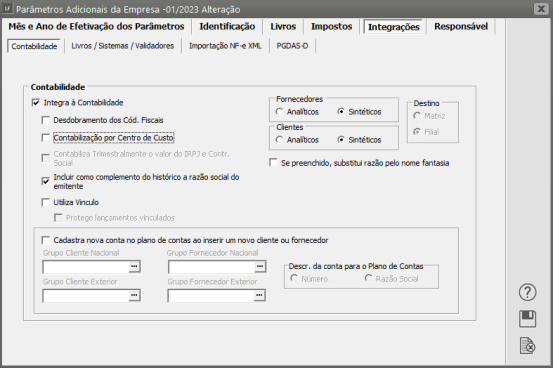](https://autoatendimento.e-contab.com.br/uploads/images/gallery/2023-09/fMPimage.png) **LIVROS/SISTEMAS/VALIDADORES** [**GIA**](https://autoatendimento.grupoallegus.com.br/books/livros-fiscais/page/exportando-dados-para-a-gia-eletronica) Informe se a empresa **entregará a [GIA](https://autoatendimento.grupoallegus.com.br/books/livros-fiscais/page/exportando-dados-para-a-gia-eletronica)** e se a empresa tem **Substituição Tributária.** Indique também o **regime tributário.** No caso de Regime de Estimativa o sistema abre, em seguida o campo para que você informe o **valor fixado para o período.** A exportação para o sistema da [GIA](https://autoatendimento.grupoallegus.com.br/books/livros-fiscais/page/exportando-dados-para-a-gia-eletronica) você faz no menu **Utilitários/Exportação de Dados/Gia Eletrônica**. [**Livro Caixa**](https://autoatendimento.grupoallegus.com.br/books/livros-fiscais/page/escriturando-livro-caixa) As opções de integração com o [livro caixa](https://autoatendimento.grupoallegus.com.br/books/livros-fiscais/page/escriturando-livro-caixa) estarão disponíveis apenas se a opção de **Escrituração do Livro Caixa estiver assinalada.** Integra Livro Caixa: essa opção permitirá que a partir da escrituração do [livro de Entradas](https://autoatendimento.grupoallegus.com.br/books/livros-fiscais/page/escriturando-livro-de-entradas), [Saídas](https://autoatendimento.grupoallegus.com.br/books/livros-fiscais/page/escriturando-livro-de-saidas) e [Serviços](https://autoatendimento.grupoallegus.com.br/books/livros-fiscais/page/escriturando-livro-de-prestacao-de-servicos) sejam gerados lançamentos para o [Livro Caixa](https://autoatendimento.grupoallegus.com.br/books/livros-fiscais/page/escriturando-livro-caixa) automaticamente. Veja mais informações em [Integrando o Livro Caixa.](https://autoatendimento.grupoallegus.com.br/books/livros-fiscais/page/escriturando-livro-caixa) Utiliza Vínculo: a **cada lançamento inserido nos livros de Entradas, Saídas e Serviços, será gerado um lançamento para o livro caixa**. Do contrário, você deverá executar a geração dos dados para o livro caixa, de um determinado período. Veja mais informações em [Integrando o Livro Caixa](https://autoatendimento.grupoallegus.com.br/books/livros-fiscais/page/escriturando-livro-caixa) **Financeiro** A opção de [Integração com o Financeiro](https://autoatendimento.grupoallegus.com.br/books/livros-fiscais/page/integracao-do-sistema-livros-fiscais-com-o-sistema-financeiro-Dsh) estará disponível apenas se utilizar o **Sistema Financeiro**. Assinalando esta opção no menu **Manutenção/Integrações/Contas Contábeis/Financeiro** será permitido **configurar os códigos dos impostos** para que, ao **gerar as guias, sejam cadastrados no Sistema Financeiro uma [duplicata](https://autoatendimento.grupoallegus.com.br/books/financeiro/page/cadastrando-contas-a-pagar-cp) como conta a pagar.** **Centro de Custo** Se fará a contabilização por [centro de custo](https://autoatendimento.grupoallegus.com.br/books/livros-fiscais/page/cadastrando-centros-de-custo), logo abaixo estará disponível os campos para você informar os **níveis do Centro de Custo** que deseja utilizar, se apenas um, ou como num plano de contas, você poderá estabelecer até **3 níveis de detalhe**. Lembre-se de cadastrar os seus "centros de custo" no menu **Manutenção/Tabelas/Centros de Custo** (ver item [Cadastrando Centros de Custo).](https://autoatendimento.grupoallegus.com.br/books/livros-fiscais/page/cadastrando-centros-de-custo) [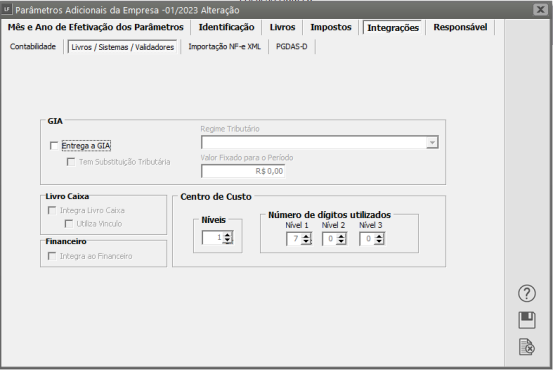](https://autoatendimento.e-contab.com.br/uploads/images/gallery/2023-09/d44image.png) **IMPORTAÇÃO DE NFE E XML** **Configurações padrão da importação de XML** no padrão do emissor NF-e, onde é possível determinar **onde estarão os arquivos a importar**, para onde serão **movidos os arquivos importados** e se a **tela de importação de arquivos XML será aberta sempre que a empresa for definida.** [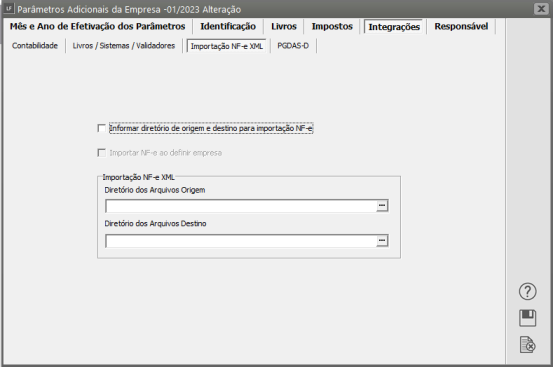](https://autoatendimento.e-contab.com.br/uploads/images/gallery/2023-09/JeEimage.png) **PGDAS** Essa aba será utilizada apenas por empresas com [**tributação Simples Nacional,** ](https://autoatendimento.grupoallegus.com.br/books/livros-fiscais/page/parametrizando-o-sistema-simples-nacional)onde através do Código de acesso ou Certificado digital da empresa, o sistema conseguirá fazer uma **integração com o PGDAS.** Utilizando uma das duas opções o sistema será **direcionado à página do PGDAS/Ecac** a fim de se fazer a comparação com a apuração demonstrada no Sistema. Ao finalizar os sistema gerará alguns **PDFs do mês (Recibo/Guia/Extrato/Declaração)** [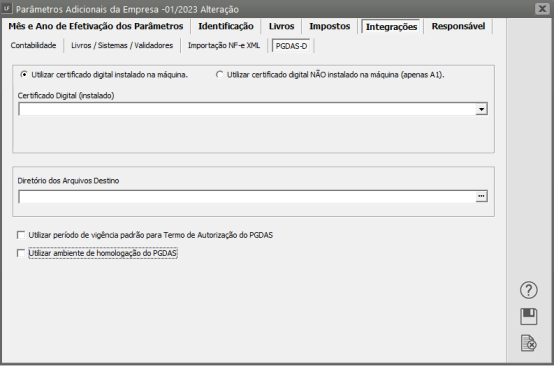](https://autoatendimento.e-contab.com.br/uploads/images/gallery/2023-09/nvZimage.png) # Parametrizando o Sistema - Responsável **Veja também os Itens:** - [Cadastrando Empresas](https://autoatendimento.grupoallegus.com.br/books/livros-fiscais/page/cadastrando-empresas) - [Parametrizando a Empresa](https://autoatendimento.grupoallegus.com.br/books/livros-fiscais/page/parametrizando-a-empresa) - [Realizando Operações por Grupo de Empresas](https://autoatendimento.grupoallegus.com.br/books/livros-fiscais/page/realizando-operacoes-por-grupo-de-empresas) - [Criando Empresas Modelo](https://autoatendimento.grupoallegus.com.br/books/livros-fiscais/page/criando-empresas-modelo) - [Inscrições Estaduais (da Empresa definida, para Outros Estados)](https://autoatendimento.grupoallegus.com.br/books/livros-fiscais/page/inscricoes-estaduais-da-empresa-definida-para-outros-estados) - [Cadastro da Participação no Capital Total da Empresa](https://autoatendimento.grupoallegus.com.br/books/livros-fiscais/page/cadastro-da-participacao-no-capital-total-da-empresa) - [Definindo Empresa](https://autoatendimento.grupoallegus.com.br/books/livros-fiscais/page/definindo-empresa) - [Parametrizando Empresa - Integrações](https://autoatendimento.grupoallegus.com.br/books/livros-fiscais/page/parametrizando-a-empresa-integracoes) - [Trabalhando com Micro Empresa](https://autoatendimento.grupoallegus.com.br/books/livros-fiscais/page/trabalhando-com-micro-empresa) - [Parametrizando Empresa - Responsável](https://autoatendimento.grupoallegus.com.br/books/livros-fiscais/page/parametrizando-o-sistema-responsavel) - [Empresas Prestadoras de Serviços (Lucro Presumido) obrigadas a entrega da EFD Contribuições](https://autoatendimento.grupoallegus.com.br/books/livros-fiscais/page/empresas-prestadoras-de-servicos-lucro-presumido-obrigadas-a-entrega-da-efd-contribuicoes) - [Calculando a Receita Bruta Acumulada de uma Empresa Enquadrada no Regime Simples Nacional](https://autoatendimento.grupoallegus.com.br/books/livros-fiscais/page/calcular-a-receita-bruta-acumulada-de-uma-empresa-do-simples-nacional) - [Parâmetros para Empresa Optante pelo Lucro Presumido](https://autoatendimento.grupoallegus.com.br/books/livros-fiscais/page/parametros-para-empresa-optante-pelo-lucro-presumido) - [Parâmetros para Empresa Optante pelo Lucro Real](https://autoatendimento.grupoallegus.com.br/books/livros-fiscais/page/parametros-para-empresa-do-lucro-real) - [Configuração de Empresa Prestadora de Serviço, Lucro Presumido, para entrega da EFD](https://autoatendimento.grupoallegus.com.br/books/livros-fiscais/page/configuracao-empresa-prestadora-de-servico-lucro-presumido-para-entrega-da-efd) - [Cadastro e Parametrização de Empresas Imune/Isenta](https://autoatendimento.grupoallegus.com.br/books/livros-fiscais/page/cadastro-e-parametrizacao-de-empresas-imuneisenta) - [Parametrizando Empresa Indústria](https://autoatendimento.grupoallegus.com.br/books/livros-fiscais/page/parametrizando-uma-empresa-industria) Essas informações são referentes **somente à empresa que você está inicializando agora.** Preste muita atenção porque são elas que determinarão a forma que o sistema funcionará com relação a essa empresa, inclusive, disponibilizando, ou não, alguns campos e recursos do sistema. Portanto, se você observar que determinada opção não está disponível é porque, de acordo com suas informações, a empresa não precisará dela. A tela para você fornecer essas informações é subdividida em abas. Para realizar a parametrização da Empresa, acesse o menu **Manutenção>Empresas>Parâmetros Adicionais da Empresa** [](https://autoatendimento.supersoft.com.br/uploads/images/gallery/2024-10/GtWimage.png) **[aba RESPONSÁVEL](https://autoatendimento.grupoallegus.com.br/books/livros-fiscais/page/parametrizando-o-sistema-responsavel)** **EMPRESA** Preencha com os dados do Responsável pela empresa. [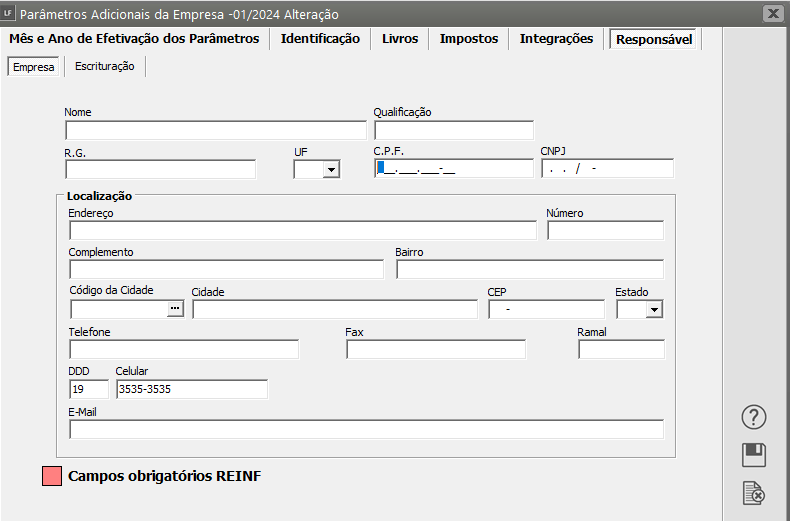](https://autoatendimento.supersoft.com.br/uploads/images/gallery/2024-10/0bwimage.png) **ESCRITURAÇÃO** O **responsável pela escrituração fiscal** é a pessoa que atesta as informações fiscais contidas no sistema. Os dados do responsável poderão ser informados nesta aba, quando houver um responsável diferente em uma ou mais empresas cadastradas no sistema, ou poderão ser informados na [configuração do sistema](https://autoatendimento.grupoallegus.com.br/books/livros-fiscais/page/configurando-o-sistema), quando uma **única pessoa for responsável por todas as empresas cadastradas no sistema.** [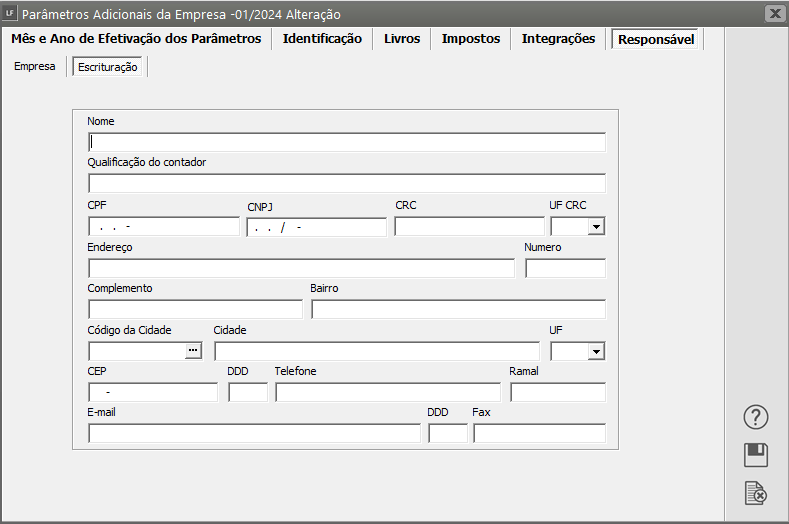](https://autoatendimento.supersoft.com.br/uploads/images/gallery/2024-10/i1Gimage.png) # Trabalhando com Micro Empresa **Veja também os Itens:** - [Cadastrando Empresas](https://autoatendimento.grupoallegus.com.br/books/livros-fiscais/page/cadastrando-empresas) - [Parametrizando a Empresa](https://autoatendimento.grupoallegus.com.br/books/livros-fiscais/page/parametrizando-a-empresa) - [Realizando Operações por Grupo de Empresas](https://autoatendimento.grupoallegus.com.br/books/livros-fiscais/page/realizando-operacoes-por-grupo-de-empresas) - [Criando Empresas Modelo](https://autoatendimento.grupoallegus.com.br/books/livros-fiscais/page/criando-empresas-modelo) - [Inscrições Estaduais (da Empresa definida, para Outros Estados)](https://autoatendimento.grupoallegus.com.br/books/livros-fiscais/page/inscricoes-estaduais-da-empresa-definida-para-outros-estados) - [Cadastro da Participação no Capital Total da Empresa](https://autoatendimento.grupoallegus.com.br/books/livros-fiscais/page/cadastro-da-participacao-no-capital-total-da-empresa) - [Definindo Empresa](https://autoatendimento.grupoallegus.com.br/books/livros-fiscais/page/definindo-empresa) - [Parametrizando Empresa - Integrações](https://autoatendimento.grupoallegus.com.br/books/livros-fiscais/page/parametrizando-a-empresa-integracoes) - [Trabalhando com Micro Empresa](https://autoatendimento.grupoallegus.com.br/books/livros-fiscais/page/trabalhando-com-micro-empresa) - [Parametrizando Empresa - Responsável](https://autoatendimento.grupoallegus.com.br/books/livros-fiscais/page/parametrizando-o-sistema-responsavel) - [Empresas Prestadoras de Serviços (Lucro Presumido) obrigadas a entrega da EFD Contribuições](https://autoatendimento.grupoallegus.com.br/books/livros-fiscais/page/empresas-prestadoras-de-servicos-lucro-presumido-obrigadas-a-entrega-da-efd-contribuicoes) - [Calculando a Receita Bruta Acumulada de uma Empresa Enquadrada no Regime Simples Nacional](https://autoatendimento.grupoallegus.com.br/books/livros-fiscais/page/calcular-a-receita-bruta-acumulada-de-uma-empresa-do-simples-nacional) - [Parâmetros para Empresa Optante pelo Lucro Presumido](https://autoatendimento.grupoallegus.com.br/books/livros-fiscais/page/parametros-para-empresa-optante-pelo-lucro-presumido) - [Parâmetros para Empresa Optante pelo Lucro Real](https://autoatendimento.grupoallegus.com.br/books/livros-fiscais/page/parametros-para-empresa-do-lucro-real) - [Configuração de Empresa Prestadora de Serviço, Lucro Presumido, para entrega da EFD](https://autoatendimento.grupoallegus.com.br/books/livros-fiscais/page/configuracao-empresa-prestadora-de-servico-lucro-presumido-para-entrega-da-efd) - [Cadastro e Parametrização de Empresas Imune/Isenta](https://autoatendimento.grupoallegus.com.br/books/livros-fiscais/page/cadastro-e-parametrizacao-de-empresas-imuneisenta) - [Parametrizando Empresa Indústria](https://autoatendimento.grupoallegus.com.br/books/livros-fiscais/page/parametrizando-uma-empresa-industria) Microempresa (também conhecida pela sigla ME) **é uma classificação para empresas que faturam até R$ 360 mil por ano (confirme esse valor na Legislação Vigente)**; podem contratar entre 9 e 19 funcionários (confirmem esse número na Legislação Vigente), dependendo da atividade; e escolher entre os regimes tributários **Simples Nacional, Lucro Real ou Lucro Presumido.** Para que você parametrize o Sistema para trabalhar com uma **Micro Empresa** deverá primeiramente informar no menu **Manutenção/Empresas/Dados Cadastrais**, na aba referente à Parâmetros Gerais, que trata-se de Micro-Empresa, se Federal e/ou Estadual e fornecerá os valores limite de faturamento anual para ambos (ver item [Parametrizando a Empresa](https://autoatendimento.grupoallegus.com.br/books/livros-fiscais/page/parametrizando-a-empresa)). [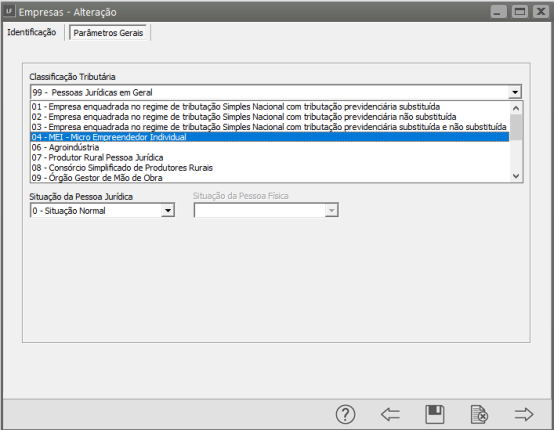](https://autoatendimento.supersoft.com.br/uploads/images/gallery/2023-05/image-1683323692370.png) Como as Micro-Empresas estão desobrigadas da escrituração do [Livro de Saídas](https://autoatendimento.grupoallegus.com.br/books/livros-fiscais/page/escriturando-livro-de-saidas), poderá ser utilizada a opção **Movimentação/Valores Adicionais,** onde serão cadastrados os valores de faturamento, devolução, etc. para cada mês de referência, o que permitirá ao sistema calcular os valores dos impostos a recolher. [](https://autoatendimento.supersoft.com.br/uploads/images/gallery/2024-11/a0Aimage.png) Apesar da não obrigatoriedade de escrituração do [Livro de Saídas](https://autoatendimento.grupoallegus.com.br/books/livros-fiscais/page/escriturando-livro-de-saidas) caso você desejar escriturá-lo, deve lembrar-se de que, quando as duas opções são preenchidas **(Livro de Saídas e Dados da Micro Empresa)** no mesmo mês de referência, o sistema irá, **SEMPRE, acatar as informações cadastradas em Movimentação/Valores Adicionais.** # Calculando antecipação Tributária do ICMS **Veja também os Itens:** - [Guia de Recolhimento de Antecipação Tributária do ICMS (Imposto sobre Circulação de Mercadorias e Serviços)](https://autoatendimento.grupoallegus.com.br/books/livros-fiscais/page/guia-de-recolhimento-de-antecipacao-tributaria-do-icms-impostos-sobre-circulacao-de-mercadorias-e-servicos) - [Calculando Antecipação Tributária do ICMS](https://autoatendimento.grupoallegus.com.br/books/livros-fiscais/page/calculando-antecipacao-tributaria-do-icms) Para calcular o valor da **Antecipação Tributária do ICMS** é necessário: 1. **Configurando Sistema.** Primeiramente você deverá cadastrar em **Manutenção/Produtos/Informações por Estado** Informe o Código do Produto, Código Fiscal, Desdobramento e em seguida, o percentual do IVA-ST aplicável na operação interna, cujos percentuais estão indicados no § 1º do art. 1º da Portaria CAT nº 15/08. [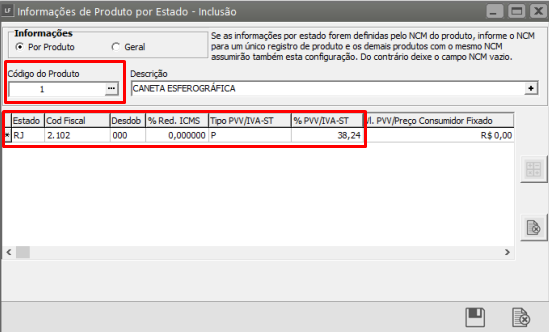](https://autoatendimento.supersoft.com.br/uploads/images/gallery/2024-11/xwPimage.png) Nesta tela você poderá cadastrar as informações '[Por Produto](https://autoatendimento.grupoallegus.com.br/books/livros-fiscais/page/cadastrando-os-produtos)' ou 'Geral', se optar pelo cadastro geral as informações serão **consideradas para qualquer [produto](https://autoatendimento.grupoallegus.com.br/books/livros-fiscais/page/cadastrando-os-produtos) cuja nota fiscal contenha o Estado, Código Fiscal e Desdobramento cadastrados.** Para o cadastro por [produto,](https://autoatendimento.grupoallegus.com.br/books/livros-fiscais/page/cadastrando-os-produtos) informe o Estado, Código Fiscal e Desdobramento para o qual a porcentagem do PVV/IVA-ST deverá ser considerada. Deverá ser informada a Alíquota Interna do [produto](https://autoatendimento.grupoallegus.com.br/books/livros-fiscais/page/cadastrando-os-produtos), ou seja a **alíquota do ICMS do [produto ](https://autoatendimento.grupoallegus.com.br/books/livros-fiscais/page/cadastrando-os-produtos)no Estado que esta sendo cadastrado** caso seja diferente da alíquota informada em **Manutenção/Tabelas/Alíquotas por Estado.** Para calcular o **valor do IVA-ST** Ajustado você deverá selecionar o registro em questão e clicar no botão [](https://autoatendimento.supersoft.com.br/uploads/images/gallery/2023-05/image-1683323946783.png) [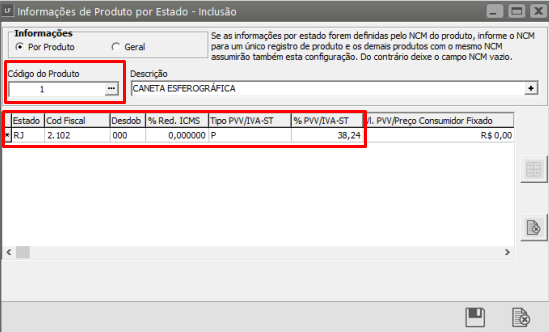](https://autoatendimento.supersoft.com.br/uploads/images/gallery/2024-11/6riimage.png) Ao clicar no botão **"Cálculo do IVA Ajustado"** o valor da coluna % PVV/IVA-ST será alterado pela porcentagem do IVA-ST Ajustado. **Atenção: Toda vez que clicar no botão "Calculo do IVA Ajustado" o valor da coluna % PVV/IVA-ST será alterado.** **Alíquota Interestadual** é a alíquota do ICMS aplicada pelo **remetente na operação interestadual** que deve ser informada no campo **alíquota interna** no estado no [cadastro de Produtos](https://autoatendimento.grupoallegus.com.br/books/livros-fiscais/page/cadastrando-os-produtos) por Estado ou então será considerado a alíquota informada em **Manutenção/Tabelas/Alíquotas por Estado.** **Alíquota Interna** deverá ser informada no [cadastro do produto](https://autoatendimento.grupoallegus.com.br/books/livros-fiscais/page/cadastrando-os-produtos). **Fórmula para cálculo do IVA-ST Ajustado:** Considerando IVA-ST = 38,24%, Alíquota Interestadual = 12% e Alíquota Interna 18% IVA-ST Ajustado = \[(1+ IVA-ST) x (1 – Aliq. Interestadual) / (1 – Aliq. Interna)\] – 1 IVA-ST Ajustado = \[(1+38,24%)x(1-12%)/(1-18%)\]-1 IVA-ST Ajustado = \[1,3824x(0,88/0,82)\] -1 IVA-ST Ajustado = \[1,3824x1,0732\]-1 IVA-ST Ajustado = 1,4836-1 IVA-ST Ajustado = 0,4836 x 100 **IVA-ST Ajustado = 48,36%** 2. **Cadastrando Itens da Nota Fiscal de Entradas.** Ao cadastrar os [itens](https://autoatendimento.grupoallegus.com.br/books/livros-fiscais/page/cadastrando-os-produtos) da **nota fiscal de entrada** será calculado os valores referente a **substituição tributária** que ao gravar será questionado se o valor referente ao ICMS ST é substituto ou substituído e os valores de Base ICMS ST e Diferença ICMS ST serão transportados para o livro de entradas. **Fórmula para calculo da Antecipação Tributária:** Considerando Alíquota IVA-ST Ajustado = 48,36% e Alíquota Interna = 18% Imposto recolhido por Antecipação = Valor Contábil x (1 + IVA-ST Ajustado) x Alíquota Interna - VI. ICMS Imposto recolhido por Antecipação = 1.000,00 x (1 + 48,36) x 18 - 120,00 Imposto recolhido por Antecipação = 1.000,00 x 1,4836 x 18 - 120,00 Imposto recolhido por Antecipação = 1.483,60 x 18 - 120,00 Imposto recolhido por Antecipação = 267,05 - 120,00 **Imposto recolhido por Antecipação = 147,05** **Emitindo Guia de Recolhimento** No menu **Relatórios/Guias de Recolhimento/Antecipação Tributária do ICMS** [](https://autoatendimento.supersoft.com.br/uploads/images/gallery/2024-11/ibkimage.png) Você poderá emitir a guia com o valor calculado na nota fiscal. [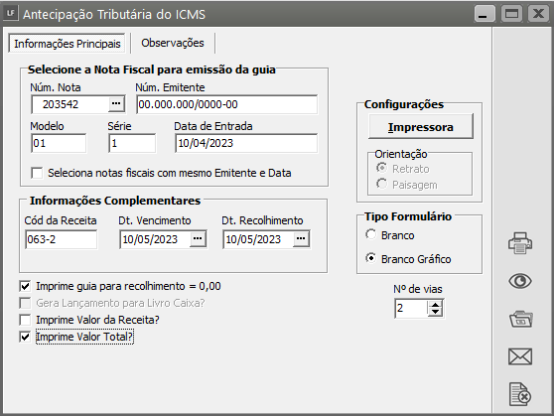](https://autoatendimento.supersoft.com.br/uploads/images/gallery/2023-05/image-1683323984632.png) **3. Imprimindo Livro de Apuração do ICMS.** Para que a **impressão do livro** fique correta você deverá informar no menu **Utilitários/**[**Configurações do Sistema**](https://help.supersoft.com.br/LF/paginas/ConfigurandoSistema.htm) [](https://autoatendimento.supersoft.com.br/uploads/images/gallery/2024-11/05mimage.png) Informe o **código do sub-item** para fins de impressão do livro de apuração do ICMS [](https://autoatendimento.supersoft.com.br/uploads/images/gallery/2024-11/gnMimage.png) Em seguida, acesse o menu **Movimentação/Outros Débitos, Créditos e Estornos/ICMS:** [](https://autoatendimento.supersoft.com.br/uploads/images/gallery/2024-11/OW3image.png) - Cadastre para Estabelecimento Varejista:** o valor do mês referente ao imposto recolhido antecipadamente por guia de recolhimentos especiais (valor de R$ 147,05 no exemplo acima) e o valor do mês relativo ao imposto pago antecipadamente incidente sobre a operação própria (valor de R$ 267,05 no exemplo acima). - Cadastre para **Estabelecimento Atacadista:** o valor do mês pago antecipadamente a título de imposto incidente sobre sua própria operação (considerando o exemplo acima valor contábil de R$ 1.000,00 \* Alíquota interna de 18% = R$ 180,00) e o valor do mês relativo à operação própria (considerando valores do exemplo acima R$ 180,00 - R$ 120,00 =R$ 60,00). Também será necessário para o estabelecimento atacadista cadastrar em **Movimentação/Outros Débitos, Créditos e Estornos/ICMS Sub. Tributária** o valor do imposto do mês retido incidente sobre as próprias operações (considerando valores do exemplo acima R$ 147,05 - R$ 60,00 = R$ 87,05) e o valor do mês relativo às operações subsequentes (mesmo valor lançado para o imposto retido incidente sobre as operações próprias R$ 87,05). [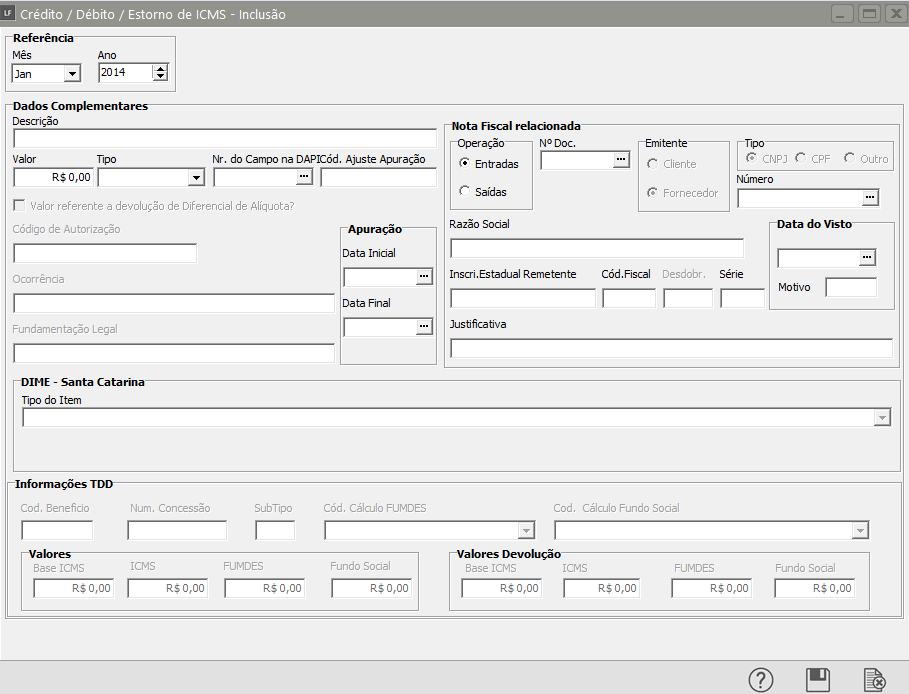](https://autoatendimento.supersoft.com.br/uploads/images/gallery/2024-11/ZFuimage.png) # Substituição Tributária Conceito O estado atribui a determinado contribuinte a responsabilidade pela retenção e recolhimento do ICMS incidente nas operações que vierem a ser realizadas pelos próximos contribuintes da cadeia de comercialização com a mesma mercadoria, até que esta chegue ao consumidor final. O Contribuinte eleito como responsável, Substituto Tributário, **além de recolher o ICMS da chamada operação própria**, reterá dos demais contribuintes o ICMS devido pelos fatos geradores que **vierem a ocorrer.** **Exemplo da Lei:** [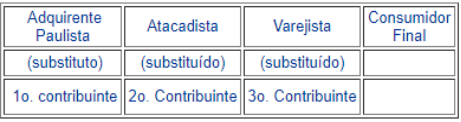](https://autoatendimento.supersoft.com.br/uploads/images/gallery/2023-05/image-1683324016360.png) Retém e recolhe o imposto devido por antecipação pelo atacadista e pelo varejista. **Cálculo nas notas fiscais de saídas:** Portaria CAT 20 Art. 1° - na ausência de preço final a consumidor divulgado pela Secretaria da Fazenda, a base de cálculo para fins de retenção e pagamento do imposto relativo às saídas subsequentes de medicamentos classificados nas posições 3003 e 3004 da Nomenclatura Brasileira de Mercadorias - Sistema Harmonizado - NBM/SH, com destino a estabelecimento localizado em território paulista, será o preço praticado pelo sujeito passivo, incluídos os valores correspondentes a frete, carreto, seguro, impostos e outros encargos transferíveis ao adquirente, acrescido do valor adicionado calculado mediante a multiplicação do preço praticado pelo Índice de Valor Adicionado Setorial - IVA-ST. § 1° - para fins do disposto neste artigo, o Índice de Valor Adicionado Setorial - IVA-ST será: 1 - 38,24% (trinta e oito inteiros e vinte e quatro centésimos por cento), se a mercadoria constar na lista positiva da incidência do PIS/Pasep e Cofins; 2 - 33,00% (trinta e três por cento), se a mercadoria constar na lista negativa da incidência do PIS/Pasep e Cofins; 3 - 41,38% (quarenta e um inteiros e trinta e oito centésimos por cento), se a mercadoria constar na lista neutra da incidência do PIS/Pasep e Cofins. **Exemplo Prático:** (200,00(mercadoria) + 60,00(frete) + 20,00(desp.acessórias) ) x 18%(aliq. Interna) = 50,40 (ICMS operação própria) (200,00(mercadoria) + 60,00(frete) + 20,00(desp. Acessórias) + 28,00(IPI)) x 38,24%(IVA-ST) = 117,78 (IVA-ST) (200,00(mercadoria) + 60,00(frete) + 20,00(desp. Acessórias) + 28,00(IPI) + 117,78(IVA-ST)) x 18% (aliq. Interna) = 76,63 76,63 – 50,40 = 26,23 ICMS RETIDO POR ST. Valor Total da Nota Fiscal = R$ 334,23 (200,00 + 60,00 + 20,00 + 28,00 + 26,23) # Gerando a Guia de Recolhimento PIS (Cumulativo e Não Cumulativo) **Veja também os Itens:** - [Apuração da Contribuição Social sobre o Lucro Líquido (CSLL)](https://autoatendimento.grupoallegus.com.br/books/livros-fiscais/page/apuracao-da-contribuicao-social-sobre-o-lucro-liquido-csll) - [Guia de Recolhimento do IRPJ (Imposto de Renda Pessoa Jurídica) e CSLL (Contribuição Social sobre o Lucro Líquido](https://autoatendimento.grupoallegus.com.br/books/livros-fiscais/page/guia-de-recolhimento-irpj-imposto-de-renda-pessoa-juridica-e-csll-contribuicao-social-sobre-o-lucro-liquido) - [Relatório de CSLL (Contribuição Social do Lucro Líquido)](https://autoatendimento.grupoallegus.com.br/books/livros-fiscais/page/relatorio-de-csll-contribuicao-social-do-lucro-liquido) - [Relatório de Impostos Retidos - CSLL, COFINS, PIS, IRRF, INSS e ISS](https://autoatendimento.grupoallegus.com.br/books/livros-fiscais/page/relatorio-de-impostos-retidos-csll-cofins-pis-irrf-inss-e-iss) - [Comprovante Anual de Retenção de CSLL, COFINS, PIS e IR](https://autoatendimento.grupoallegus.com.br/books/livros-fiscais/page/comprovante-anual-de-retencao-de-csll-cofins-pis-e-ir) - [Relatório de Conferência dos Impostos Apurados](https://autoatendimento.grupoallegus.com.br/books/livros-fiscais/page/relatorio-de-conferencia-dos-impostos-apurados) - [Gerando a Guia de Recolhimento do PIS](https://autoatendimento.grupoallegus.com.br/books/livros-fiscais/page/gerando-a-guia-de-recolhimento-pis) - [Gerando a Guia de Recolhimento da COFINS](https://autoatendimento.grupoallegus.com.br/books/livros-fiscais/page/gerando-a-guia-de-recolhimento-cofins) - [Gerando a Guia de Recolhimento da Contribuição Social](https://autoatendimento.grupoallegus.com.br/books/livros-fiscais/page/gerando-a-guia-de-recolhimento-contribuicao-social) - [Guia de Recolhimento de IPI](https://autoatendimento.grupoallegus.com.br/books/livros-fiscais/page/guia-de-recolhimento-de-ipi) - [Impostos Retidos - Guia Unificada](https://autoatendimento.grupoallegus.com.br/books/livros-fiscais/page/impostos-retidos-guia-unificada) **PIS CUMULATIVO** Para o **PIS Cumulativo** o sistema fará o seguinte cálculo: - Somará todas as **Notas Fiscais escrituradas no [Livro de Saídas](https://autoatendimento.grupoallegus.com.br/books/livros-fiscais/page/escriturando-livro-de-saidas)** e no **Livro de [Prestação de Serviços](https://autoatendimento.grupoallegus.com.br/books/livros-fiscais/page/escriturando-livro-de-prestacao-de-servicos)**[ ](https://autoatendimento.grupoallegus.com.br/books/livros-fiscais/page/escriturando-livro-de-prestacao-de-servicos)cujos [CFOPs](https://autoatendimento.grupoallegus.com.br/books/livros-fiscais/page/cfop-codigo-fiscal-de-operacoes-plano-fiscal) estejam configurados com **incidência para o PIS**. Nessa somatória, serão **desconsideradas** as notas fiscais que tiverem [Códigos de Observação](https://autoatendimento.grupoallegus.com.br/books/livros-fiscais/page/cadastrando-observacoes-dos-impostos-nas-notas-de-entradas-e-saidas) informando que é uma **operação Isenta de PIS ou com PIS Retido na Fonte.** - Somará todas as Notas Fiscais escrituradas no[ Livro de Entradas ](https://autoatendimento.grupoallegus.com.br/books/livros-fiscais/page/escriturando-livro-de-entradas)cujos[ CFOPs](https://autoatendimento.grupoallegus.com.br/books/livros-fiscais/page/cfop-codigo-fiscal-de-operacoes-plano-fiscal) estejam configurados com **incidência para o PIS.** - Será gerada, então, a **Base de Cálculo para o PIS,** da seguinte forma: (item 1) + Outras Receitas - (item 2) - Deduções, onde Outras Receitas e Deduções foram cadastrados no menu **Movimentação/Valores Adicionais.** [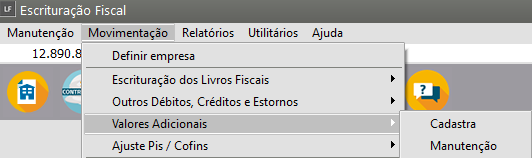](https://autoatendimento.supersoft.com.br/uploads/images/gallery/2023-06/image-1687381111623.png) [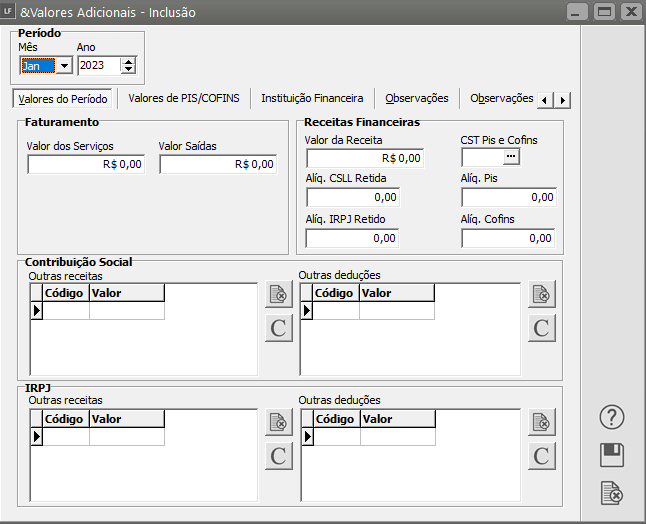](https://autoatendimento.supersoft.com.br/uploads/images/gallery/2023-06/image-1687381128759.png) Calculará, então, o valor do imposto, aplicando a alíquota definida em **Manutenção/Tabelas/Impostos Federais.** [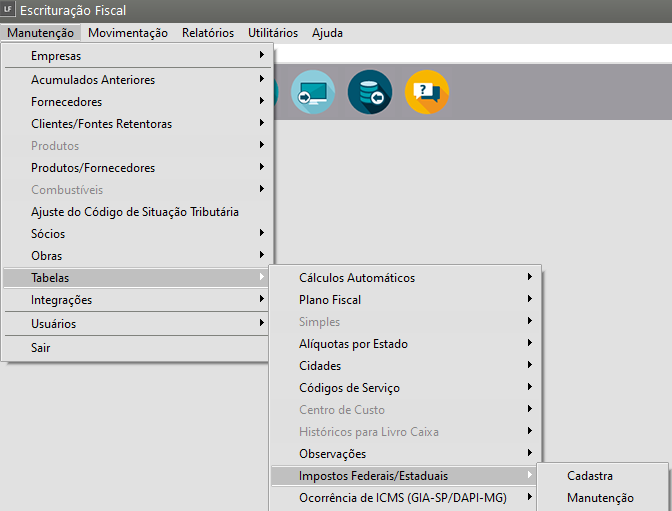](https://autoatendimento.supersoft.com.br/uploads/images/gallery/2023-06/image-1687381153943.png) [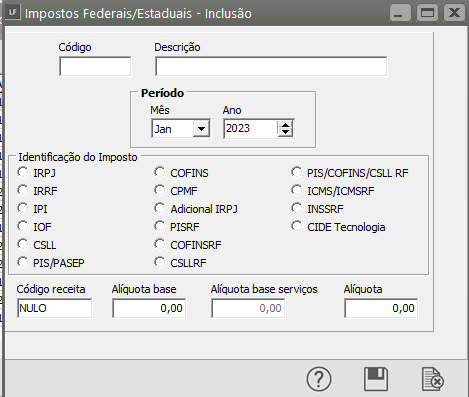](https://autoatendimento.supersoft.com.br/uploads/images/gallery/2023-06/image-1687381192894.png) **PIS NÃO CUMULATIVO** Para o **PIS não Cumulativo** o sistema fará o seguinte cálculo: - Somará os valores informados do campo **Imposto do PIS das Notas Fiscais** escrituradas no [Livro de Saídas](https://autoatendimento.grupoallegus.com.br/books/livros-fiscais/page/escriturando-livro-de-saidas) e no Livro de [Prestação de Serviços](https://autoatendimento.grupoallegus.com.br/books/livros-fiscais/page/escriturando-livro-de-prestacao-de-servicos) cujos [CFOPs](https://autoatendimento.grupoallegus.com.br/books/livros-fiscais/page/cfop-codigo-fiscal-de-operacoes-plano-fiscal) estejam configurados com **incidência para o PIS.** - Somará todos valores do **Imposto do Pis** informados nas Notas Fiscais escrituradas no[ Livro de Entradas](https://autoatendimento.grupoallegus.com.br/books/livros-fiscais/page/escriturando-livro-de-entradas) cujos [CFOPs](https://autoatendimento.grupoallegus.com.br/books/livros-fiscais/page/cfop-codigo-fiscal-de-operacoes-plano-fiscal) estejam configurados com incidência de **crédito do Pis Lucro Real.** - Calculará o valor das **Deduções e Outras Receitas** que foram cadastrados no menu **Movimentação/Valores Adicionais**, [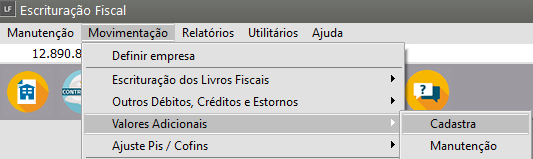](https://autoatendimento.supersoft.com.br/uploads/images/gallery/2023-06/image-1687381233754.png) [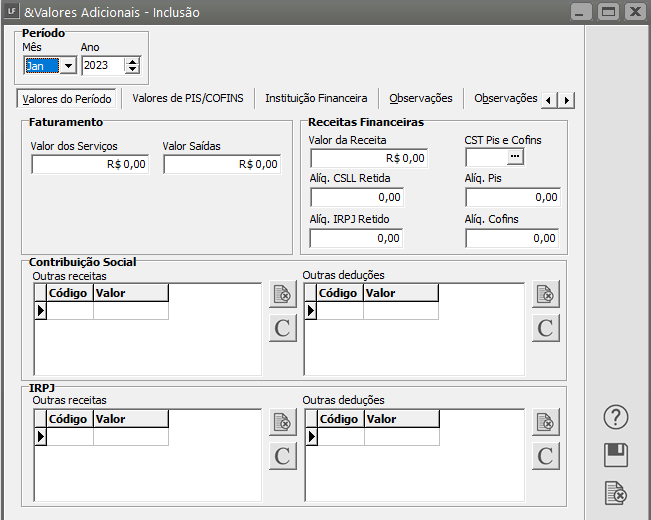](https://autoatendimento.supersoft.com.br/uploads/images/gallery/2023-06/image-1687381261800.png) 1. Aplicando a alíquota do Pis informada no menu **Manutenção/Tabelas/Impostos Federais**. [](https://autoatendimento.supersoft.com.br/uploads/images/gallery/2023-06/image-1687381387760.png) [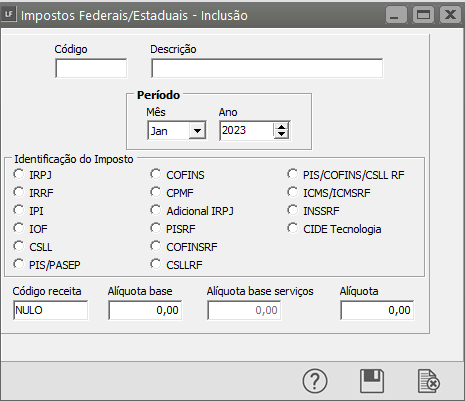](https://autoatendimento.supersoft.com.br/uploads/images/gallery/2023-06/image-1687381421823.png) Será gerada, então, a **Base de Cálculo para o PIS,** da seguinte forma: (item 1) + Outras Receitas - (item 2) – Deduções – Item 3 (até novembro de 2003) + Valor do imposto acumulado cadastrado na tabela de Acumulados anteriores. ***IMPORTANTE: a Legislação atual determina que a alíquota do PIS Cumulativo seja de 0,65% e do PIS não Cumulativo 1,65%, caso ocorra mudança de valor o usuário pode alterar acessando o menu Manutenção/Tabelas/Impostos Federais).*** Para imprimir a [**Guia de Recolhimento (DARF-PIS),**](https://autoatendimento.grupoallegus.com.br/books/livros-fiscais/page/relatorio-de-demais-impostos-federais-guias-de-recolhimento) você entrará no menu **Relatórios/Guias de Recolhimento/Demais Impostos Federais** [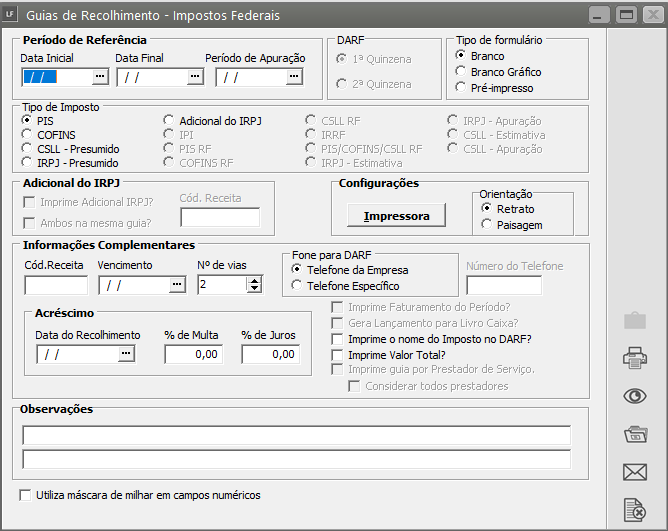](https://autoatendimento.supersoft.com.br/uploads/images/gallery/2023-06/image-1687381769692.png) **E** no item Tipo de Imposto da tela que será aberta, escolha **PIS**. Veja mais informações em [Gerando Guias de Recolhimento](https://autoatendimento.grupoallegus.com.br/books/livros-fiscais/page/gerando-a-guia-de-recolhimento-pis). [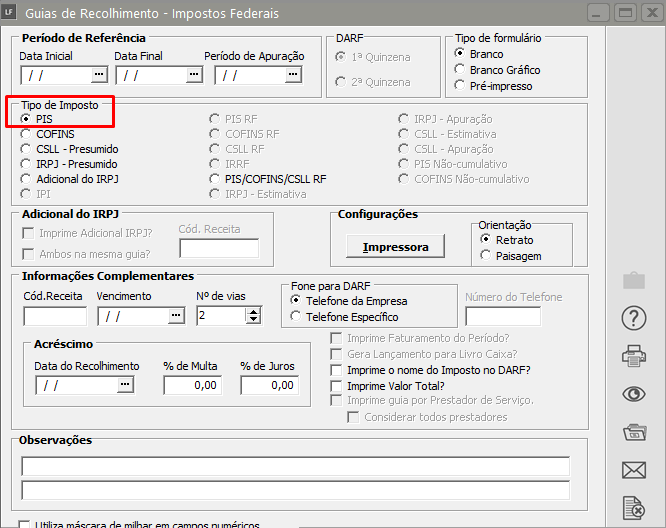](https://autoatendimento.supersoft.com.br/uploads/images/gallery/2024-11/k2uimage.png) # Gerando a Guia de Recolhimento - COFINS NÃO CUMULATIVO **Veja também os Itens:** - [Apuração da Contribuição Social sobre o Lucro Líquido (CSLL)](https://autoatendimento.grupoallegus.com.br/books/livros-fiscais/page/apuracao-da-contribuicao-social-sobre-o-lucro-liquido-csll) - [Guia de Recolhimento do IRPJ (Imposto de Renda Pessoa Jurídica) e CSLL (Contribuição Social sobre o Lucro Líquido](https://autoatendimento.grupoallegus.com.br/books/livros-fiscais/page/guia-de-recolhimento-irpj-imposto-de-renda-pessoa-juridica-e-csll-contribuicao-social-sobre-o-lucro-liquido) - [Relatório de CSLL (Contribuição Social do Lucro Líquido)](https://autoatendimento.grupoallegus.com.br/books/livros-fiscais/page/relatorio-de-csll-contribuicao-social-do-lucro-liquido) - [Relatório de Impostos Retidos - CSLL, COFINS, PIS, IRRF, INSS e ISS](https://autoatendimento.grupoallegus.com.br/books/livros-fiscais/page/relatorio-de-impostos-retidos-csll-cofins-pis-irrf-inss-e-iss) - [Comprovante Anual de Retenção de CSLL, COFINS, PIS e IR](https://autoatendimento.grupoallegus.com.br/books/livros-fiscais/page/comprovante-anual-de-retencao-de-csll-cofins-pis-e-ir) - [Relatório de Conferência dos Impostos Apurados](https://autoatendimento.grupoallegus.com.br/books/livros-fiscais/page/relatorio-de-conferencia-dos-impostos-apurados) - [Gerando a Guia de Recolhimento do PIS](https://autoatendimento.grupoallegus.com.br/books/livros-fiscais/page/gerando-a-guia-de-recolhimento-pis) - [Gerando a Guia de Recolhimento da COFINS](https://autoatendimento.grupoallegus.com.br/books/livros-fiscais/page/gerando-a-guia-de-recolhimento-cofins) - [Gerando a Guia de Recolhimento da Contribuição Social](https://autoatendimento.grupoallegus.com.br/books/livros-fiscais/page/gerando-a-guia-de-recolhimento-contribuicao-social) - [Guia de Recolhimento de IPI](https://autoatendimento.grupoallegus.com.br/books/livros-fiscais/page/guia-de-recolhimento-de-ipi) - [Impostos Retidos - Guia Unificada](https://autoatendimento.grupoallegus.com.br/books/livros-fiscais/page/impostos-retidos-guia-unificada) **COFINS NÃO CUMULATIVO** O mecanismo do sistema para o cálculo do COFINS é o mesmo que para o [PIS não cumulativo](https://autoatendimento.grupoallegus.com.br/books/livros-fiscais/page/gerando-a-guia-de-recolhimento-pis), ou seja: - Somará todas as Notas Fiscais escrituradas no [Livro de Saídas](https://autoatendimento.grupoallegus.com.br/books/livros-fiscais/page/escriturando-livro-de-saidas) e no Livro de [Prestação de Serviços](https://autoatendimento.grupoallegus.com.br/books/livros-fiscais/page/escrituracao-de-livro-de-servicos-prestados-e-tomados) cujos [CFOPs](https://autoatendimento.grupoallegus.com.br/books/livros-fiscais/page/cfop-codigo-fiscal-de-operacoes-plano-fiscal) estejam configurados **com incidência para a COFINS**. Nessa somatória, serão **desconsideradas** as notas fiscais que tiverem [Códigos de Observação](https://autoatendimento.grupoallegus.com.br/books/livros-fiscais/page/cadastrando-observacoes-dos-impostos-nas-notas-de-entradas-e-saidas) informando que é uma **operação Isenta de COFINS ou com COFINS Retido na Fonte.** - Somará todas as Notas Fiscais escrituradas no[ Livro de Entradas ](https://autoatendimento.grupoallegus.com.br/books/livros-fiscais/page/escriturando-livro-de-entradas)cujos [CFOPs](https://autoatendimento.grupoallegus.com.br/books/livros-fiscais/page/cfop-codigo-fiscal-de-operacoes-plano-fiscal) estejam configurados **com incidência para a COFINS.** - Será gerada, então, a **Base de Cálculo para a COFINS**, da seguinte forma: (item 1) + Outras Receitas - (item 2) - Deduções, onde Outras Receitas e Deduções foram cadastrados no menu **Movimentação/Valores Adicionais** . [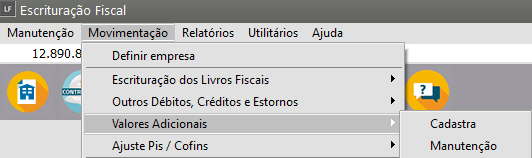](https://autoatendimento.supersoft.com.br/uploads/images/gallery/2023-06/image-1687381547316.png) [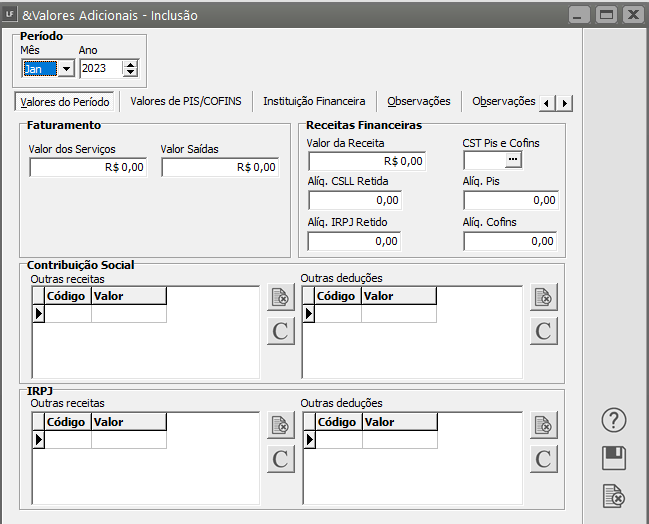](https://autoatendimento.supersoft.com.br/uploads/images/gallery/2023-06/image-1687381564950.png) Calculará, então, o **valor do imposto,** aplicando a alíquota definida em **Manutenção/Tabelas/Impostos Federais** (a legislação atual determina alíquota de 3,0%). [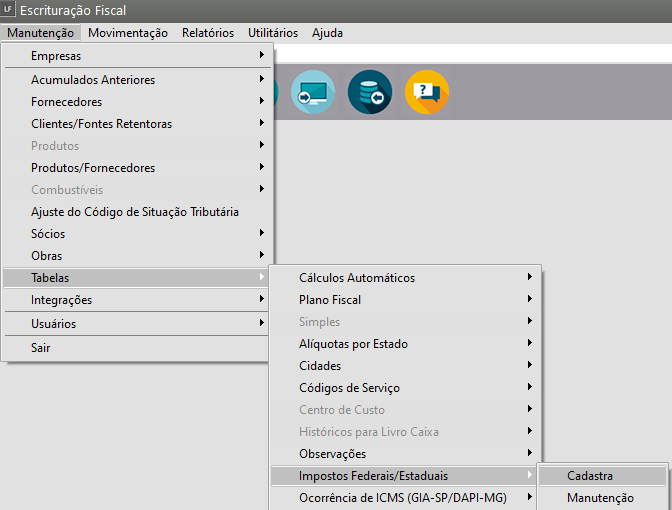](https://autoatendimento.supersoft.com.br/uploads/images/gallery/2023-06/image-1687381600621.png) [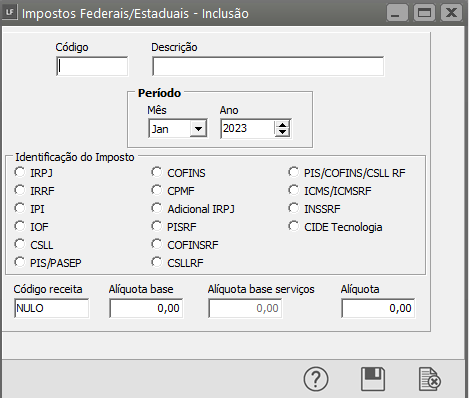](https://autoatendimento.supersoft.com.br/uploads/images/gallery/2023-06/image-1687381620262.png) Para imprimir a [Guia de Recolhimento](https://autoatendimento.grupoallegus.com.br/books/livros-fiscais/page/relatorio-de-demais-impostos-federais-guias-de-recolhimento) **(DARF-COFINS)** você entrará no menu **Relatórios/Guias de Recolhimento/Demais Impostos Federais** [](https://autoatendimento.supersoft.com.br/uploads/images/gallery/2023-06/image-1687381647016.png) [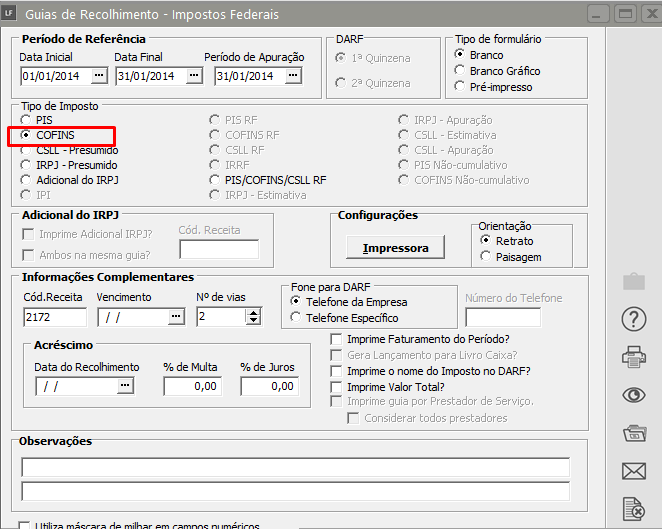](https://autoatendimento.supersoft.com.br/uploads/images/gallery/2024-11/JM7image.png) E no item **Tipo de Imposto** da tela que será aberta, escolha **COFINS** . Veja mais informações em [Gerando Guias de Recolhimento.](https://autoatendimento.grupoallegus.com.br/books/livros-fiscais/page/gerando-a-guia-de-recolhimento-cofins) [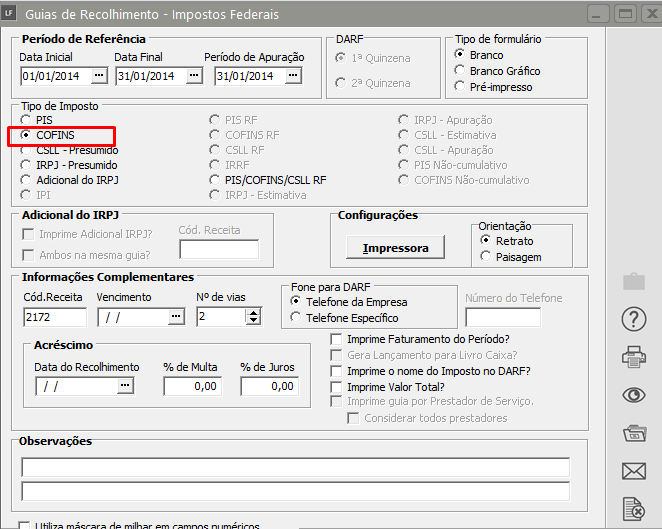](https://autoatendimento.supersoft.com.br/uploads/images/gallery/2024-11/VXiimage.png) # Gerando a Guia de Recolhimento - Contribuição Social (CSLL) **Veja também os Itens:** - [Apuração da Contribuição Social sobre o Lucro Líquido (CSLL)](https://autoatendimento.grupoallegus.com.br/books/livros-fiscais/page/apuracao-da-contribuicao-social-sobre-o-lucro-liquido-csll) - [Guia de Recolhimento do IRPJ (Imposto de Renda Pessoa Jurídica) e CSLL (Contribuição Social sobre o Lucro Líquido](https://autoatendimento.grupoallegus.com.br/books/livros-fiscais/page/guia-de-recolhimento-irpj-imposto-de-renda-pessoa-juridica-e-csll-contribuicao-social-sobre-o-lucro-liquido) - [Relatório de CSLL (Contribuição Social do Lucro Líquido)](https://autoatendimento.grupoallegus.com.br/books/livros-fiscais/page/relatorio-de-csll-contribuicao-social-do-lucro-liquido) - [Relatório de Impostos Retidos - CSLL, COFINS, PIS, IRRF, INSS e ISS](https://autoatendimento.grupoallegus.com.br/books/livros-fiscais/page/relatorio-de-impostos-retidos-csll-cofins-pis-irrf-inss-e-iss) - [Comprovante Anual de Retenção de CSLL, COFINS, PIS e IR](https://autoatendimento.grupoallegus.com.br/books/livros-fiscais/page/comprovante-anual-de-retencao-de-csll-cofins-pis-e-ir) - [Relatório de Conferência dos Impostos Apurados](https://autoatendimento.grupoallegus.com.br/books/livros-fiscais/page/relatorio-de-conferencia-dos-impostos-apurados) - [Gerando a Guia de Recolhimento do PIS](https://autoatendimento.grupoallegus.com.br/books/livros-fiscais/page/gerando-a-guia-de-recolhimento-pis) - [Gerando a Guia de Recolhimento da COFINS](https://autoatendimento.grupoallegus.com.br/books/livros-fiscais/page/gerando-a-guia-de-recolhimento-cofins) - [Gerando a Guia de Recolhimento da Contribuição Social](https://autoatendimento.grupoallegus.com.br/books/livros-fiscais/page/gerando-a-guia-de-recolhimento-contribuicao-social) - [Guia de Recolhimento de IPI](https://autoatendimento.grupoallegus.com.br/books/livros-fiscais/page/guia-de-recolhimento-de-ipi) - [Impostos Retidos - Guia Unificada](https://autoatendimento.grupoallegus.com.br/books/livros-fiscais/page/impostos-retidos-guia-unificada) Para a **Contribuição Social** a legislação atual determina que sobre o valor das [Saídas](https://autoatendimento.grupoallegus.com.br/books/livros-fiscais/page/escriturando-livro-de-saidas) (deduzindo-se as devoluções) aplica-se 12% e sobre o valor das prestações de serviço aplica-se 32%. Somando-se estes dois valores obtém-se a base de cáculo do imposto. Sobre a base de cálculo aplica-se a alíquota de 9% para obtenção do Valor do Imposto. Os procedimentos que o sistema realizará para o cálculo da **Contribuição Social** serão os seguintes: - Somará todas as Notas Fiscais escrituradas no [Livro de Saídas ](https://autoatendimento.grupoallegus.com.br/books/livros-fiscais/page/escriturando-livro-de-saidas)cujos [CFOP's ](https://autoatendimento.grupoallegus.com.br/books/livros-fiscais/page/cfop-codigo-fiscal-de-operacoes-plano-fiscal)estejam configurados **com incidência para a Contribuição Social.** - Somará todas as Notas Fiscais escrituradas no [Livro de Entradas](https://autoatendimento.grupoallegus.com.br/books/livros-fiscais/page/escriturando-livro-de-entradas) cujos [CFOPs](https://autoatendimento.grupoallegus.com.br/books/livros-fiscais/page/cfop-codigo-fiscal-de-operacoes-plano-fiscal) estejam configurados **com incidência para a Contribuição Social.** - Aplica-se a alíquota base sobre a diferença de entradas - saídas. Ou seja: ((item 1) - (item 2)) x alíquota para base da Contr. Social. A Alíquota para Base da Contribuição Social foi cadastrada em **Manutenção/Tabelas/Impostos Federais**. [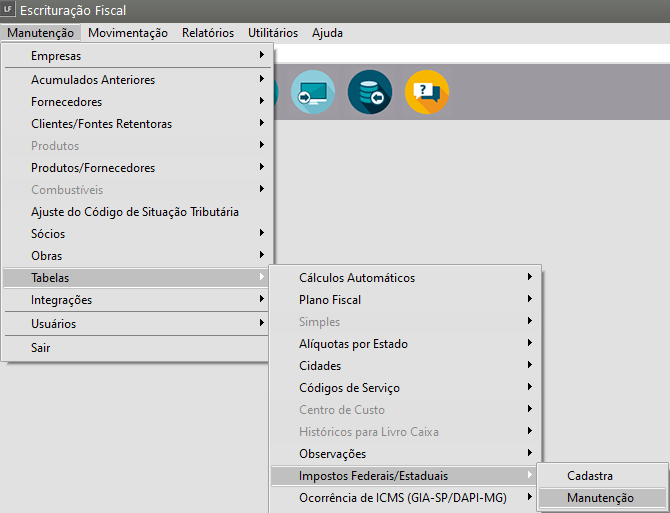](https://autoatendimento.supersoft.com.br/uploads/images/gallery/2023-06/image-1687381814043.png) [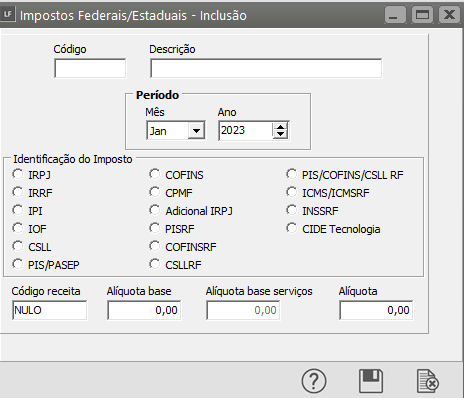](https://autoatendimento.supersoft.com.br/uploads/images/gallery/2023-06/image-1687381829325.png) Somará todas as Notas Fiscais escrituradas no [Livro de Prestação de Serviços](https://autoatendimento.grupoallegus.com.br/books/livros-fiscais/page/escrituracao-de-livro-de-servicos-prestados-e-tomados) cujos[ CFOP's](https://autoatendimento.grupoallegus.com.br/books/livros-fiscais/page/cfop-codigo-fiscal-de-operacoes-plano-fiscal) estejam configurados **com incidência para a Contribuição Social.** Sobre esta somatória aplcar-se-á o valor da alíquota base de serviços. A Alíquota para Base de Serviços foi cadastrada em **Manutenção/Tabelas/Impostos Federais**. [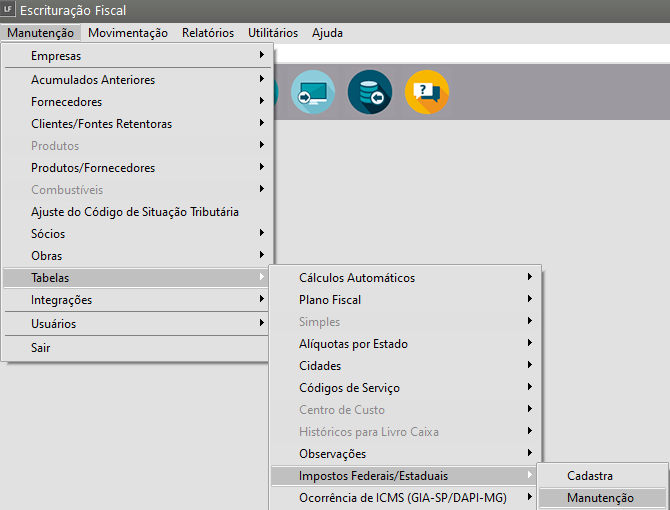](https://autoatendimento.supersoft.com.br/uploads/images/gallery/2023-06/image-1687381882020.png) [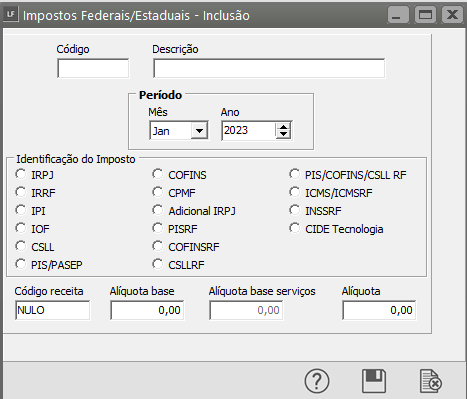](https://autoatendimento.supersoft.com.br/uploads/images/gallery/2023-06/image-1687381900269.png) Será gerada, então, a Base de Cálculo para a **Contribuição Social**, da seguinte forma: ((item3) + (item4)) + Outras Receitas - Deduções, onde Outras Receitas e Deduções foram cadastrados no menu **Movimentação/Valores Adicionais para Tributos Federais**. [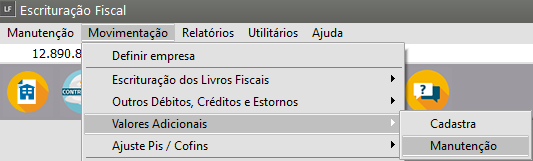](https://autoatendimento.supersoft.com.br/uploads/images/gallery/2023-06/image-1687381933712.png) [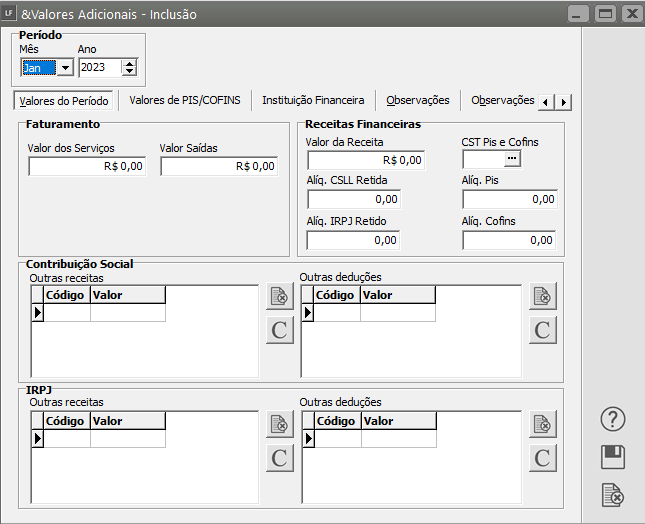](https://autoatendimento.supersoft.com.br/uploads/images/gallery/2023-06/image-1687381949686.png) Calculará, então, o valor do imposto, aplicando-se sobre o valor obtido no item 5 a alíquota definida em **Manutenção/Tabelas/Impostos Federais** (a legislação atual determina alíquota de 9,0%). Para imprimir a **Guia de Recolhimento (DARF-Contribuição Social)** você entrará no menu **Relatórios/Guias de Recolhimento/Demais Impostos Federais** [](https://autoatendimento.supersoft.com.br/uploads/images/gallery/2023-06/image-1687381993007.png) [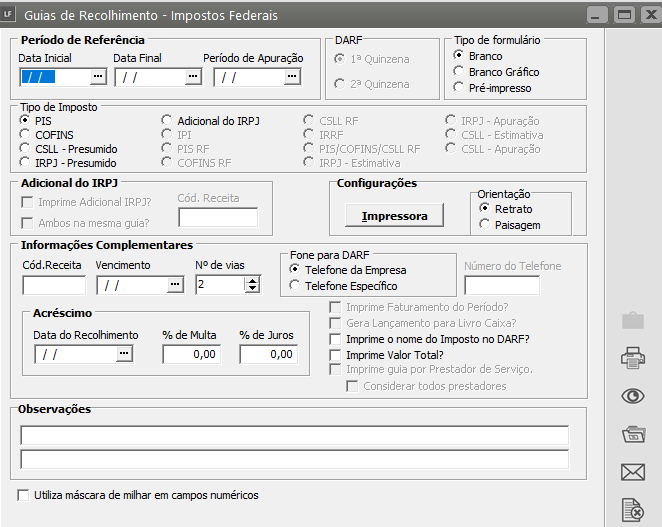](https://autoatendimento.supersoft.com.br/uploads/images/gallery/2023-06/image-1687382036209.png) E no item Tipo de Imposto da tela que será aberta, escolha **Contribuição Social** . Veja mais informações em [Gerando Guias de Recolhimento](https://help.supersoft.com.br/LF/paginas/GerandoGuiasRecolhimento.htm). [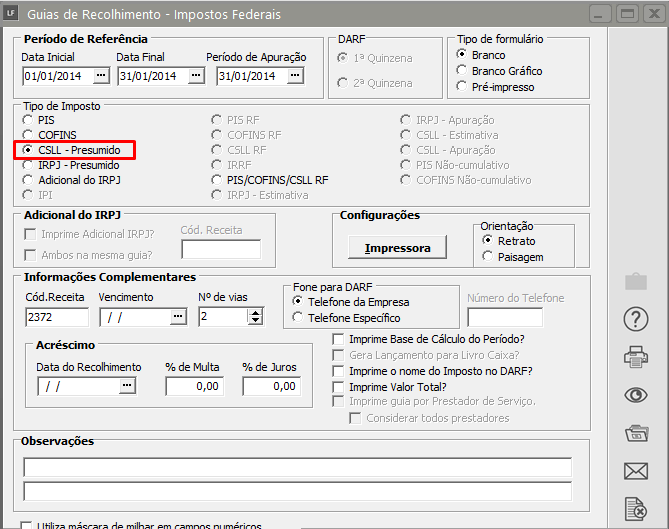](https://autoatendimento.supersoft.com.br/uploads/images/gallery/2024-11/PHyimage.png) # Gerando a Guia de Recolhimento - IRPJ (Imposto de Renda Pessoa Jurídica) **Veja também os Itens:** - [Apuração do Imposto de Renda Pessoa Jurídica (IRPJ)](https://autoatendimento.grupoallegus.com.br/books/livros-fiscais/page/apuracao-do-imposto-de-renda-pessoa-juridica-irpj) - [Guia de Recolhimento do IRPJ (Imposto de Renda Pessoa Jurídica) e CSLL (Contribuição Social](https://autoatendimento.grupoallegus.com.br/books/livros-fiscais/page/guia-de-recolhimento-irpj-imposto-de-renda-pessoa-juridica-e-csll-contribuicao-social-sobre-o-lucro-liquido) - [Relatório de IRPJ (Imposto de Renda Pessoa Jurídica)](https://autoatendimento.grupoallegus.com.br/books/livros-fiscais/page/relatorio-de-irpj-imposto-de-renda-pessoa-juridica) - [Gerando Guia de Recolhimento - IRPJ](https://autoatendimento.grupoallegus.com.br/books/livros-fiscais/page/gerando-a-guia-de-recolhimento-irpj) - [Gerando a Guia de Recolhimento - Adicional do IRPJ](https://autoatendimento.grupoallegus.com.br/books/livros-fiscais/page/gerando-a-guia-de-recolhimento-adicional-do-irpj) Para o **cálculo do IRPJ** (Imposto de Renda Pessoa Jurídica)o sistema executará os seguintes passos: - Somará todas as Notas Fiscais escrituradas no[ Livro de Saídas](https://autoatendimento.grupoallegus.com.br/books/livros-fiscais/page/escriturando-livro-de-entradas), cujos [CFOPs](https://autoatendimento.grupoallegus.com.br/books/livros-fiscais/page/cfop-codigo-fiscal-de-operacoes-plano-fiscal) foram configurados **com incidência para o IRPJ,** aplicando sobre o valor de cada Nota Fiscal o Percentual para Base de Cálculo do IRPJ informado na aba **Informações Adicionais da tela de Escrituração de Notas Fiscais de Saídas** (ver item [Escriturando o Livro de Saídas)](https://autoatendimento.grupoallegus.com.br/books/livros-fiscais/page/escriturando-livro-de-saidas). Para as Notas Fiscais que tiverem este percentual zerado o sistema utilizará o percentual informado em **Manutenção/Tabelas/Impostos Federais.** [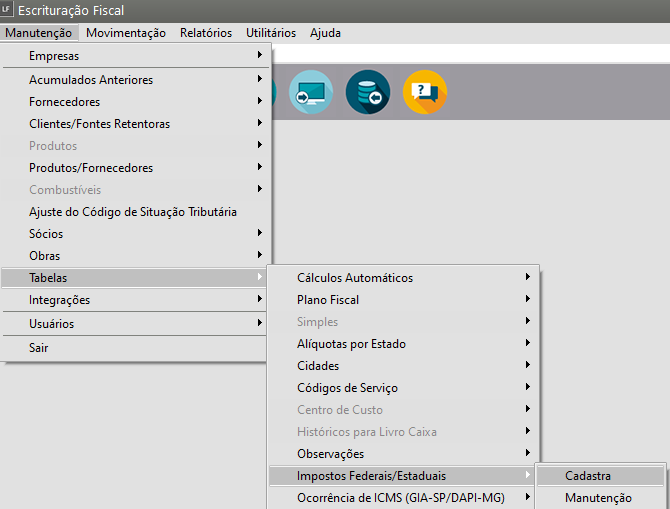](https://autoatendimento.supersoft.com.br/uploads/images/gallery/2023-06/image-1687382081675.png) [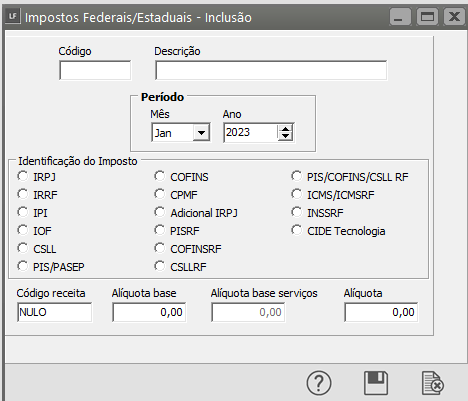](https://autoatendimento.supersoft.com.br/uploads/images/gallery/2023-06/image-1687382096238.png) Somará todas as Notas Fiscais escrituradas no [Livro de Prestação de Serviços](https://autoatendimento.grupoallegus.com.br/books/livros-fiscais/page/escrituracao-de-livro-de-servicos-prestados-e-tomados), cujos [CFOPs](https://autoatendimento.grupoallegus.com.br/books/livros-fiscais/page/cfop-codigo-fiscal-de-operacoes-plano-fiscal) foram configurados **com incidência para o IRPJ,** aplicando sobre o valor de cada Nota Fiscal o Percentual para Base de Cálculo do IRPJ informado na Nota Fiscal. Para as Notas Fiscais que tiverem este percentual zerado o sistema utilizará o percentual informado nos [Parâmetros Adicionais da Empresa.](https://autoatendimento.grupoallegus.com.br/books/livros-fiscais/page/parametrizando-a-empresa) Somará todas as Notas Fiscais escrituradas no [Livro de Entradas](https://autoatendimento.grupoallegus.com.br/books/livros-fiscais/page/escriturando-livro-de-entradas) cujos [CFOPs](https://autoatendimento.grupoallegus.com.br/books/livros-fiscais/page/cfop-codigo-fiscal-de-operacoes-plano-fiscal) estejam configurados com **incidência para o IRPJ,** aplicando sobre o valor de cada Nota Fiscal o percentual definido em **Manutenção/Tabelas/Impostos Federais**. Será gerada, então, a Base de Cálculo para o IRPJ, da seguinte forma: (item 1) + (item 2) - (item 3) + Outras Receitas - Deduções, onde Outras Receitas e Deduções foram cadastrados no menu **Movimentação/Valores Adicionais para Tributos Federais.** [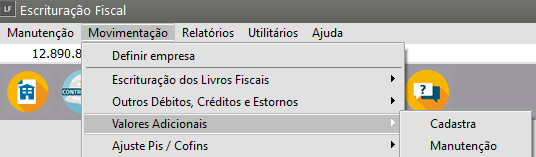](https://autoatendimento.supersoft.com.br/uploads/images/gallery/2023-06/image-1687382167424.png) [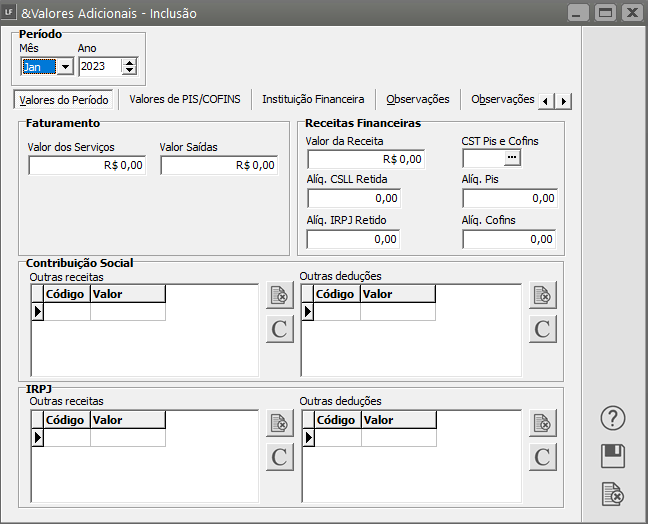](https://autoatendimento.supersoft.com.br/uploads/images/gallery/2023-06/image-1687382181382.png) Calculará, então, o valor do imposto, aplicando a alíquota definida em **Manutenção/Tabelas/Impostos Federais** (a legislação atual determina alíquota de 15,0%). Do valor gerado no item acima será **subtraída, ainda, a somatória do valor de IRRF escriturado no [Livro de Prestação de Serviços](https://autoatendimento.grupoallegus.com.br/books/livros-fiscais/page/escrituracao-de-livro-de-servicos-prestados-e-tomados)** para o período em questão. **Importante:** Para as empresas exclusivamente prestadoras de serviços a legislação atual prevê um tratamento especial quanto a alíquota para obtenção da base do IRPJ: as empresas que tiverem faturamento anual inferior a R$ 120.000,00 (limite este informado em **Utilitários/Configurações do Sistema**) [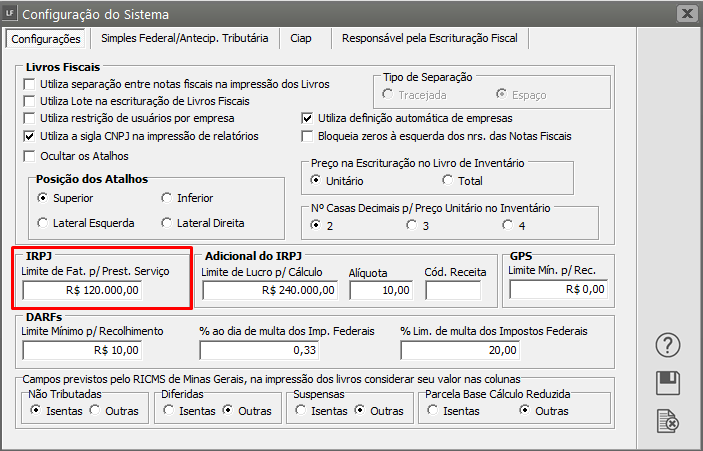](https://autoatendimento.supersoft.com.br/uploads/images/gallery/2023-06/image-1687382253558.png) Utilizarão a alíquota de 16% para obtenção da base do IRPJ, e no mês que excederem esse valor de faturamento, automaticamente, passarão para a alíquota de 32% e deve ocorrer o recolhimento da diferença apurada referente aos meses anteriores onde foi utilizada a menor alíquota. O sistema está apto a fazer esses tratamentos automaticamente, desde que corretamente configurado. Para isso é muito importante que em **Manutenção/Empresas/[Parâmetros Adicionais da Empresa](https://autoatendimento.grupoallegus.com.br/books/livros-fiscais/page/parametrizando-a-empresa)** estejam informadas as alíquotas corretas nos itens que se referem às **alíquotas de IRPJ para Prestação de Servicos.** [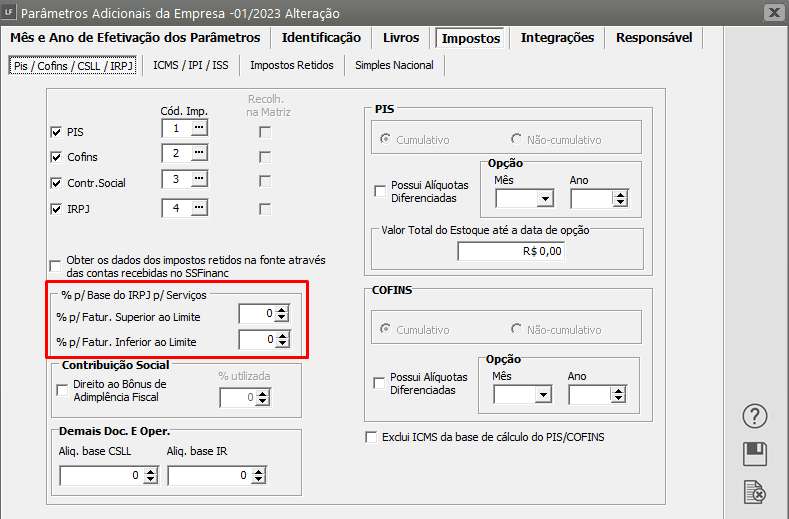](https://autoatendimento.supersoft.com.br/uploads/images/gallery/2023-06/image-1687382359633.png) Para imprimir a **Guia de Recolhimento (DARF-IRPJ)** você entrará no menu **Relatórios/Guias de Recolhimento/Demais Impostos Federais** [](https://autoatendimento.supersoft.com.br/uploads/images/gallery/2023-06/image-1687382387839.png) [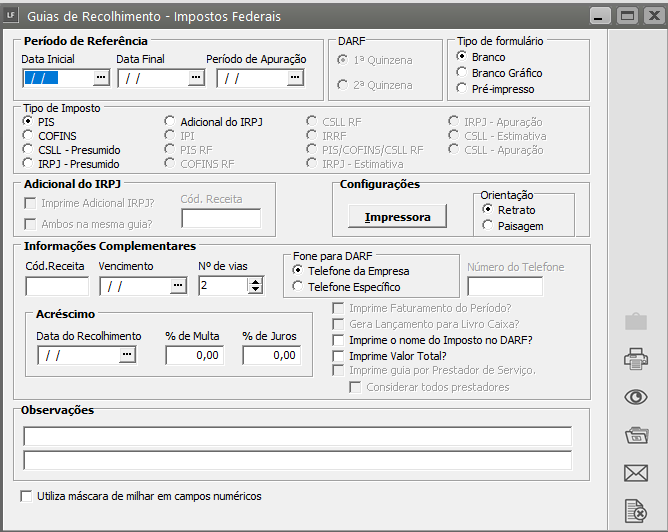](https://autoatendimento.supersoft.com.br/uploads/images/gallery/2023-06/image-1687382408624.png) E no item **Tipo de Imposto** da tela que será aberta, escolha **IRPJ**. O procedimento para impressão é o mesmo descrito para os demais Darf's, apresentando porém a opção para que, se houver Adicional do IRPJ a ser recolhido, você imprimir o DARF correspondente logo na seqüência. Veja mais informações em [Gerando Guias de Recolhimento.](https://autoatendimento.grupoallegus.com.br/books/livros-fiscais/page/gerando-a-guia-de-recolhimento-irpj) [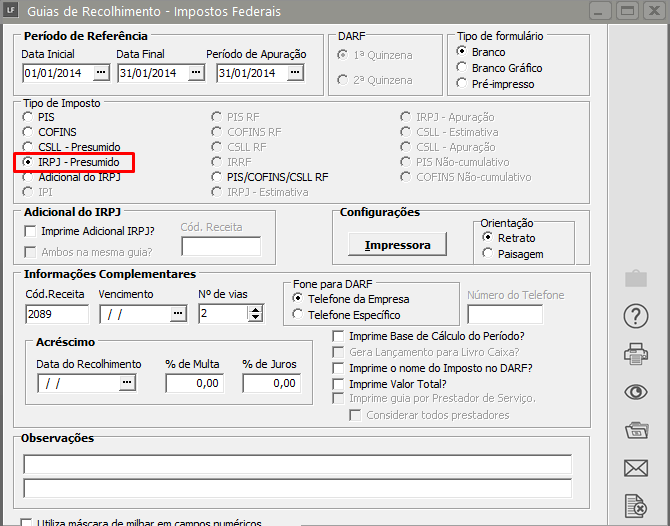](https://autoatendimento.supersoft.com.br/uploads/images/gallery/2024-11/2hdimage.png) # Gerando a Guia de Recolhimento - Adicional do IRPJ (Imposto de Renda Pessoa Jurídica) **Veja também os Itens:** - [Apuração do Imposto de Renda Pessoa Jurídica (IRPJ)](https://autoatendimento.grupoallegus.com.br/books/livros-fiscais/page/apuracao-do-imposto-de-renda-pessoa-juridica-irpj) - [Guia de Recolhimento do IRPJ (Imposto de Renda Pessoa Jurídica) e CSLL (Contribuição Social](https://autoatendimento.grupoallegus.com.br/books/livros-fiscais/page/guia-de-recolhimento-irpj-imposto-de-renda-pessoa-juridica-e-csll-contribuicao-social-sobre-o-lucro-liquido) - [Relatório de IRPJ (Imposto de Renda Pessoa Jurídica)](https://autoatendimento.grupoallegus.com.br/books/livros-fiscais/page/relatorio-de-irpj-imposto-de-renda-pessoa-juridica) - [Gerando Guia de Recolhimento - IRPJ](https://autoatendimento.grupoallegus.com.br/books/livros-fiscais/page/gerando-a-guia-de-recolhimento-irpj) - [Gerando a Guia de Recolhimento - Adicional do IRPJ](https://autoatendimento.grupoallegus.com.br/books/livros-fiscais/page/gerando-a-guia-de-recolhimento-adicional-do-irpj) Para o **Imposto Adicional do IRPJ (Imposto de Renda Pessoa Jurídica)** você deve checar se, no menu **Utilitários/Configurações do Sistema** [](https://autoatendimento.supersoft.com.br/uploads/images/gallery/2024-11/1qwimage.png) Você informou: - Limite de Lucro para Cálculo do Adicional do IRPJ - Alíquota base - Código da Receita. [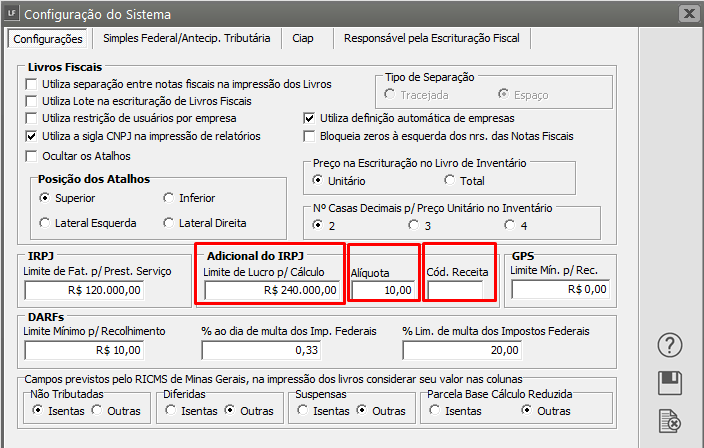](https://autoatendimento.supersoft.com.br/uploads/images/gallery/2023-06/image-1687382480120.png) É de acordo com esse limite que o sistema calculará o **Adicional do IRPJ** e com base na informação dada em **Manutenção/Empresas/Parâmetros Adicionais da Empresa/Identificação**, [](https://autoatendimento.supersoft.com.br/uploads/images/gallery/2024-11/Q6wimage.png) Sobre a forma de Apuração do Lucro da empresa aí o sistema procederá da seguinte forma: a ) Se a empresa for optante da apuração do [**Lucro Presumido**](https://autoatendimento.grupoallegus.com.br/books/livros-fiscais/page/parametros-para-empresa-optante-pelo-lucro-presumido) o sistema calculará o **Adicional trimestralmente,** deduzindo da Base do IRPJ o valor permitido como limite de Lucro no Trimestre e aplicando sobre o valor restante (que será a base do Adicional do IRPJ) a alíquota informada também na [Configuração do Sistema.](https://autoatendimento.grupoallegus.com.br/books/livros-fiscais/page/configurando-o-sistema) [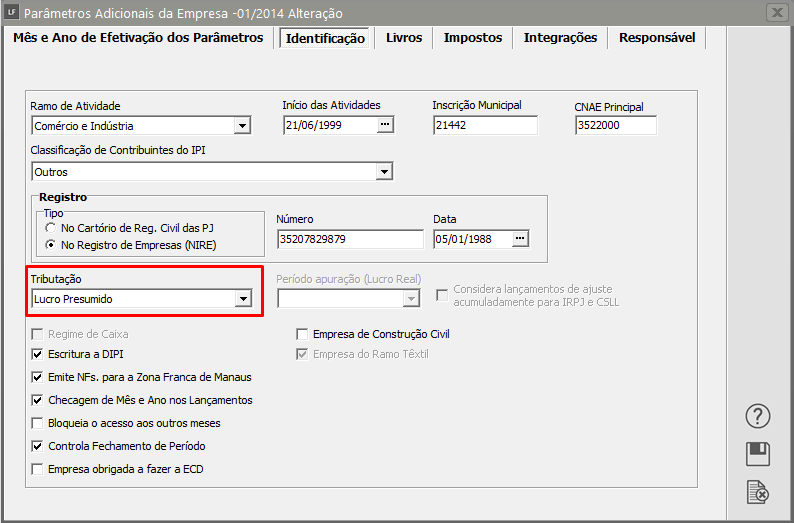](https://autoatendimento.supersoft.com.br/uploads/images/gallery/2024-11/3u0image.png) b) Se a empresa for optante da Apuração do **[Lucro Real ](https://autoatendimento.grupoallegus.com.br/books/livros-fiscais/page/parametros-para-empresa-do-lucro-real)**o sistema calculará o **Adicional mensalmente**, deduzindo da Base do IRPJ o valor permitido como limite de Lucro no mês e aplicando sobre o valor restante (base do Adicional do IRPJ) a alíquota. [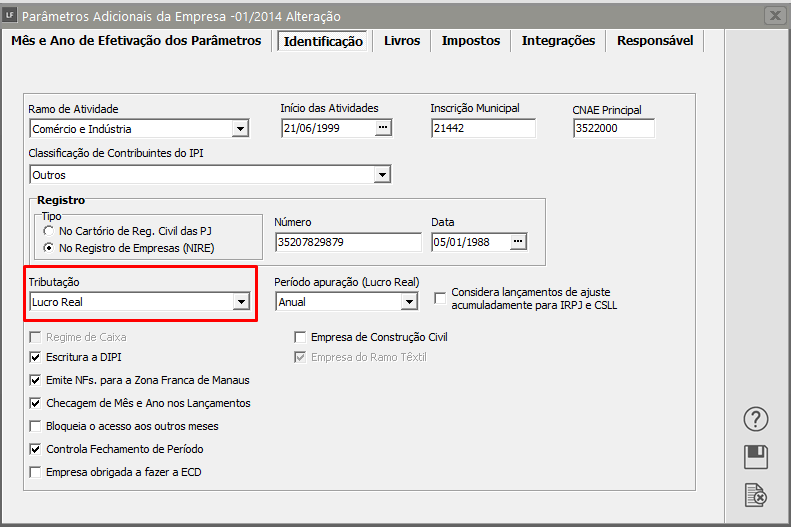](https://autoatendimento.supersoft.com.br/uploads/images/gallery/2024-11/t30image.png) Para imprimir a **Guia de Recolhimento (DARF-Adicional do IRPJ)** você entrará no menu **Relatórios/Guias de Recolhimento/Demais Impostos Federais** [](https://autoatendimento.supersoft.com.br/uploads/images/gallery/2023-06/image-1687382621853.png) [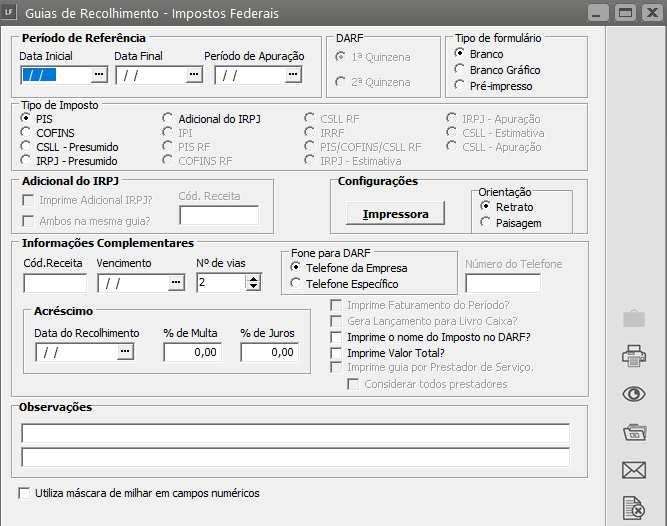](https://autoatendimento.supersoft.com.br/uploads/images/gallery/2023-06/image-1687382643302.png) e no item Tipo de Imposto da tela que será aberta, escolha **Adicional do IRPJ**. Veja mais informações em [Gerando Guias de Recolhimento.](https://autoatendimento.grupoallegus.com.br/books/livros-fiscais/page/gerando-a-guia-de-recolhimento-adicional-do-irpj-imposto-de-renda-pessoa-juridica) [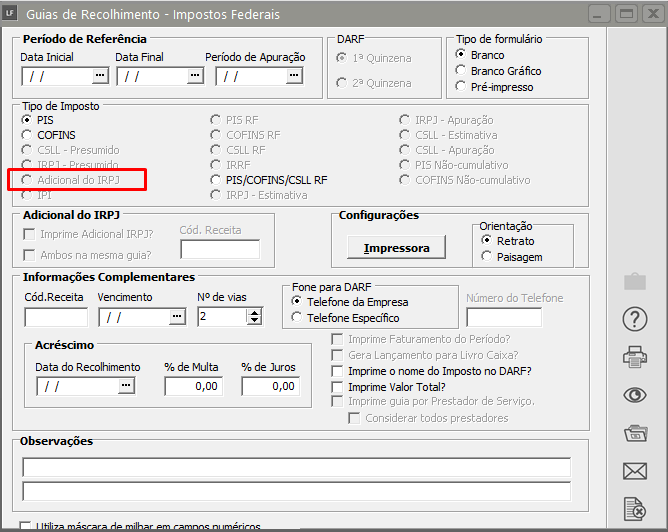](https://autoatendimento.supersoft.com.br/uploads/images/gallery/2024-11/qD6image.png) # Cálculo de Impostos para Empresas Enquadradas no Regime do Simples Nacional **Veja também os Itens:** - [Tabela do Simples Nacional](https://autoatendimento.grupoallegus.com.br/books/livros-fiscais/page/tabela-do-simples-nacional) - [Parametrizando o Sistema - Simples Nacional](https://autoatendimento.grupoallegus.com.br/books/livros-fiscais/page/parametrizando-o-sistema-simples-nacional) - [Simples Nacional](https://autoatendimento.grupoallegus.com.br/books/livros-fiscais/page/simples-nacional) - [Tributação Monofásica do PIS/COFINS para Simples Nacional](https://autoatendimento.grupoallegus.com.br/books/livros-fiscais/page/tributacao-monofasica-do-piscofins-para-simples-nacional) - [Simples Nacional Tabela 2018](https://autoatendimento.grupoallegus.com.br/books/livros-fiscais/page/simples-nacional-tabela-2018) - [Calcular a Receita Bruta Acumulada de uma Empresa do Simples Nacional](https://autoatendimento.grupoallegus.com.br/books/livros-fiscais/page/calcular-a-receita-bruta-acumulada-de-uma-empresa-do-simples-nacional) - [Parametrização do Sistema Livros Fiscais para a Apuração do Simples Nacional](https://autoatendimento.grupoallegus.com.br/books/livros-fiscais/page/parametrizacao-do-sistema-livros-fiscais-para-a-apuracao-do-simples-nacional) - [Cálculo da Receita Bruta Acumulada para Empresas do Simples Nacional](https://autoatendimento.grupoallegus.com.br/books/livros-fiscais/page/calculo-da-receita-bruta-acumulada-para-empresas-do-simples-nacional) - [Realizando a Segregação das Receitas para o Simples Nacional](https://autoatendimento.grupoallegus.com.br/books/livros-fiscais/page/realizando-a-segregacao-das-receitas-para-o-simples-nacional) Para que o sistema possa efetuar os **CÁLCULOS** **DE IMPOSTOS PARA EMPRESAS ENQUADARADAS NO REGIME DO SIMPLES NACIONAL** corretamente, será necessário efetuar algumas [parametrizações no sistema](https://autoatendimento.grupoallegus.com.br/books/livros-fiscais/page/parametrizando-o-sistema-simples-nacional). Acesse o menu **Manutenção/Empresas/Parâmetros Adicionais** [](https://autoatendimento.supersoft.com.br/uploads/images/gallery/2024-11/bw4image.png) Deverá ser informado: - Opção pelo **Simples Nacional,** - Certificado Digital, - Diretório dos Arquivos Destino (destino dos arquivos Xml’s gerados) e - Informações do Responsável pela Escrituração (Contador). [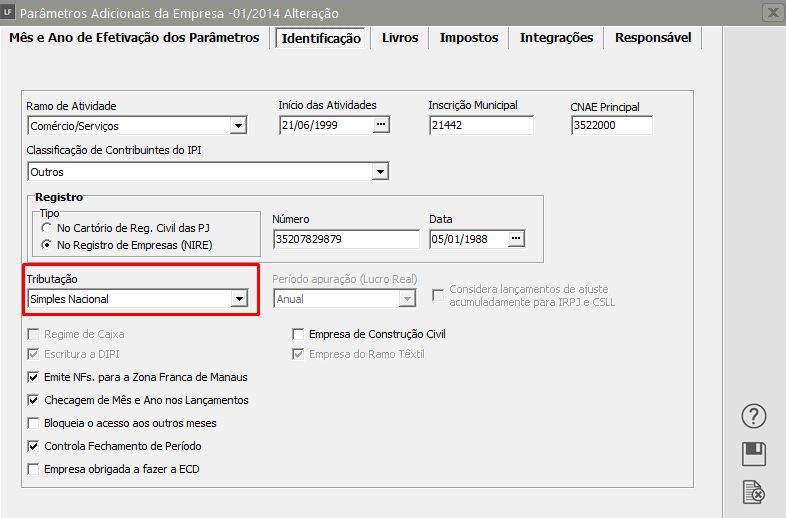](https://autoatendimento.supersoft.com.br/uploads/images/gallery/2024-11/Zsjimage.png) [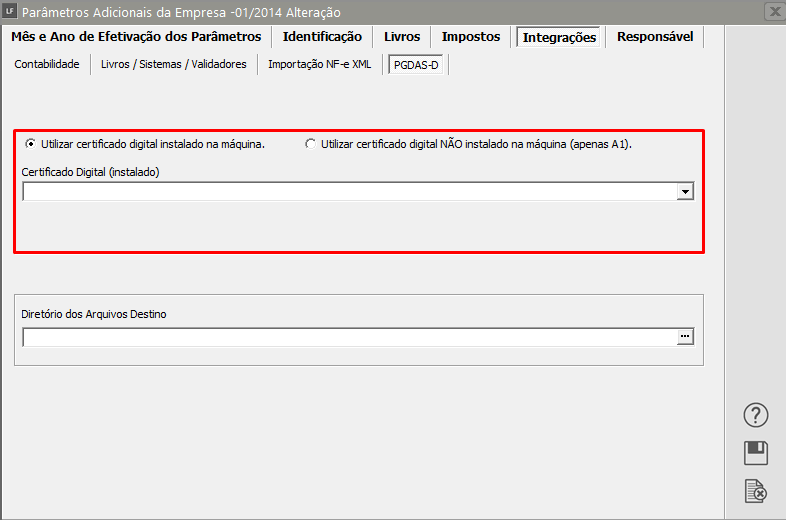](https://autoatendimento.supersoft.com.br/uploads/images/gallery/2024-11/H1vimage.png) [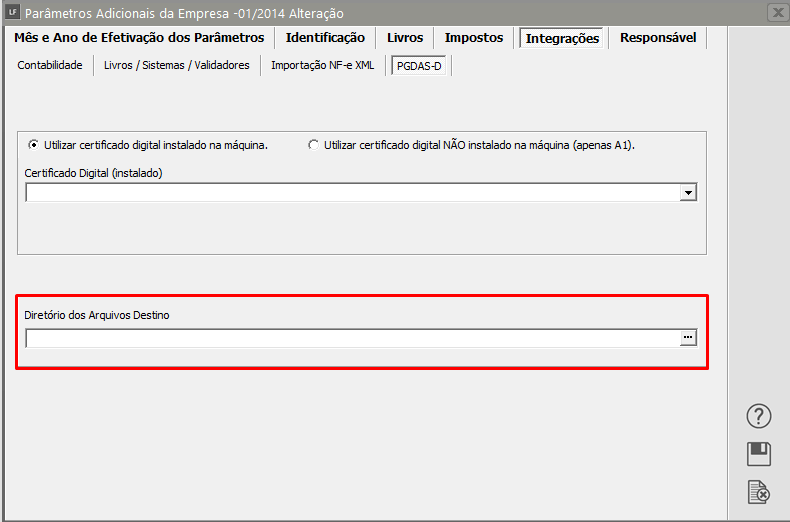](https://autoatendimento.supersoft.com.br/uploads/images/gallery/2024-11/Qjcimage.png) [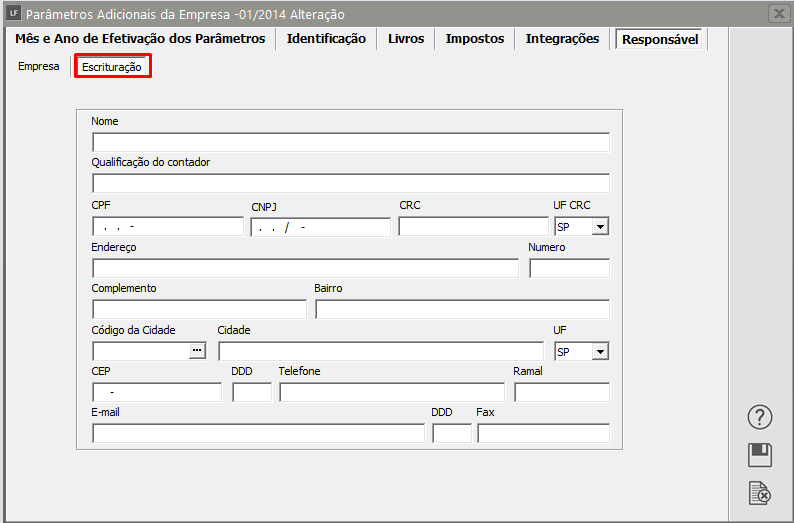](https://autoatendimento.supersoft.com.br/uploads/images/gallery/2024-11/bvmimage.png) Será necessário informar no [código fiscal](https://autoatendimento.grupoallegus.com.br/books/livros-fiscais/page/cfop-codigo-fiscal-de-operacoes-plano-fiscal) qual o tipo de **atividade realizada (Anexos)**, essa seleção poderá ser feita através do menu **Manutenção>Tabelas>Plano Fiscal .** [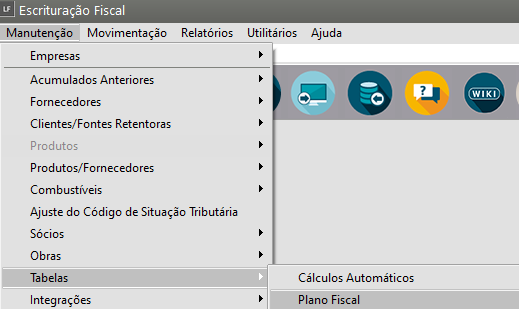](https://autoatendimento.supersoft.com.br/uploads/images/gallery/2024-11/DQsimage.png) [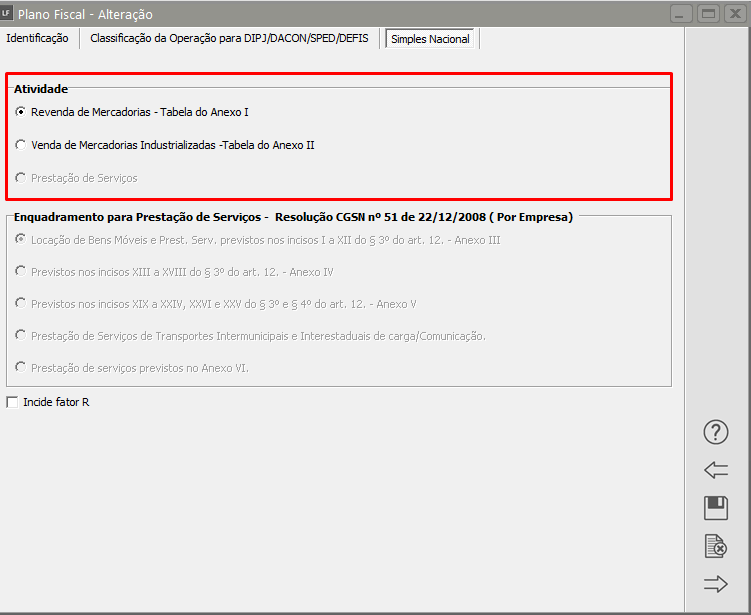](https://autoatendimento.supersoft.com.br/uploads/images/gallery/2024-11/2C4image.png) No menu **Movimentação>Segregação das Receitas para o Simples Nacional** [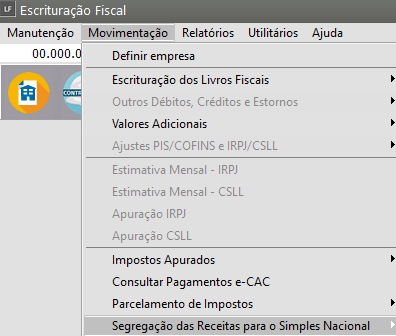](https://autoatendimento.supersoft.com.br/uploads/images/gallery/2024-11/vbVimage.png) ficarão armazenados os **Valores Mensais e Acumulados** que servirão como Base de Cálculo para o Imposto. [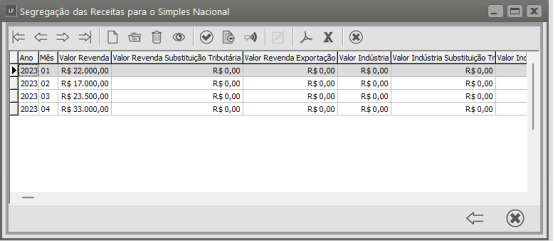](https://autoatendimento.supersoft.com.br/uploads/images/gallery/2023-05/image-1683323770426.png) Através do botão [ ](https://autoatendimento.supersoft.com.br/uploads/images/gallery/2024-11/Nghimage.png) informe o período para que o sistema realize o cálculo. Ao optar pelo **cálculo automático** o sistema sempre irá calcular o **mês solicitado mais os 12 meses anteriores**. Caso tenha feita alguma alteração manual nos valores assinale a opção **Valores Conferidos** para que ao reprocessar nos meses posteriores esse **valor não seja alterado.** [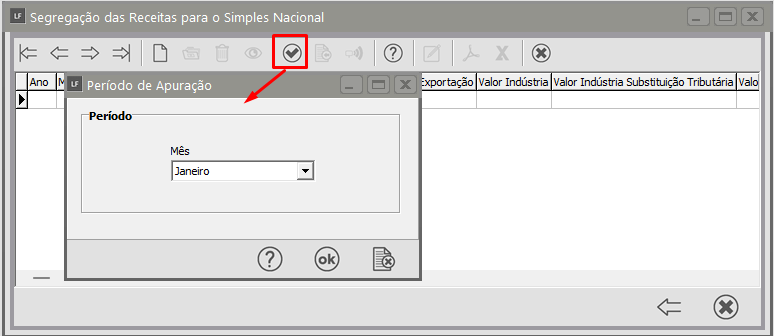](https://autoatendimento.supersoft.com.br/uploads/images/gallery/2024-11/yy7image.png) **Atenção:** Caso sejam alterados **manualmente** o valor de algum dos campos os valores referentes a Receita Bruta Acumulada Fiscal e/ou Folha **serão reprocessado****s, independentemente de estar assinalado o campo Valores Conferidos.** Para acessar o relatório entre no menu **Relatório>Relatórios Auxiliares Mensais>Conferência Simples Nacional**. [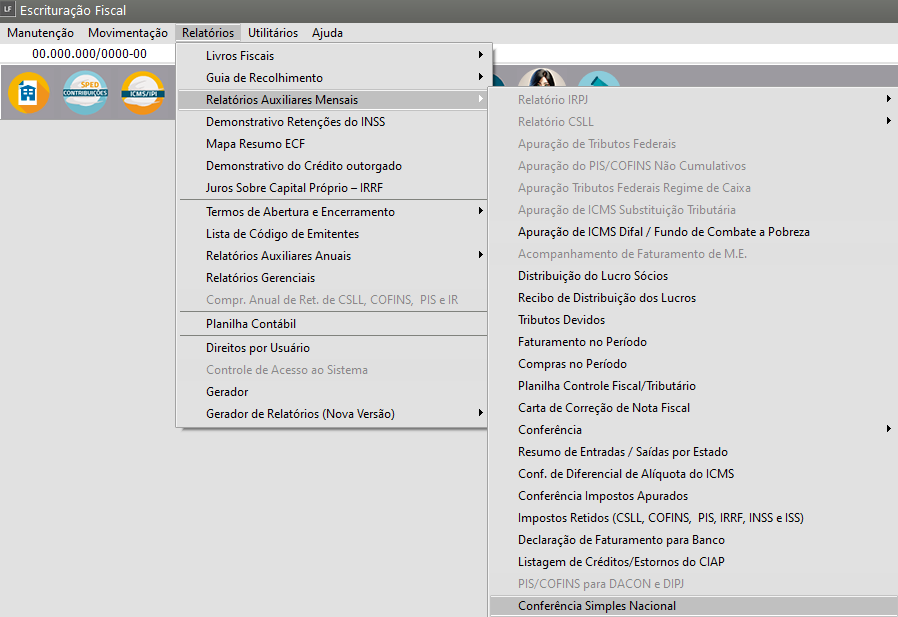](https://autoatendimento.supersoft.com.br/uploads/images/gallery/2024-11/7qtimage.png) A Empresa do exemplo está enquadrada nos Anexo I, II e IV e devido a esta situação foi deduzido da porcentagem da alíquota dos anexos I e II o valor referente ao INSS. [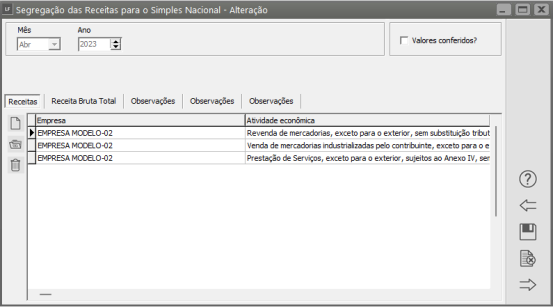](https://autoatendimento.supersoft.com.br/uploads/images/gallery/2023-05/image-1683323781822.png) [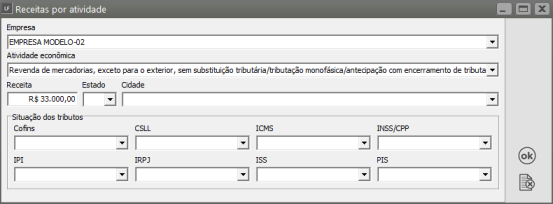](https://autoatendimento.supersoft.com.br/uploads/images/gallery/2023-05/image-1683323787354.png) [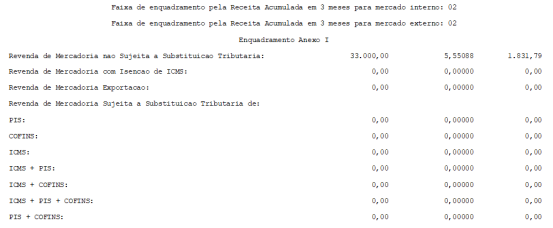](https://autoatendimento.supersoft.com.br/uploads/images/gallery/2023-05/image-1683323792580.png) [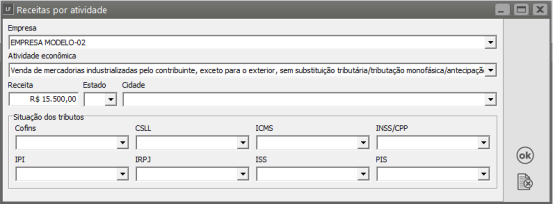](https://autoatendimento.supersoft.com.br/uploads/images/gallery/2023-05/image-1683323797906.png) [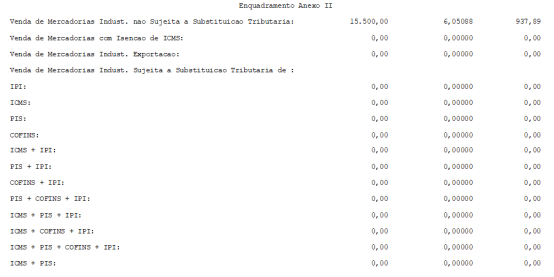](https://autoatendimento.supersoft.com.br/uploads/images/gallery/2023-05/image-1683323802549.png) [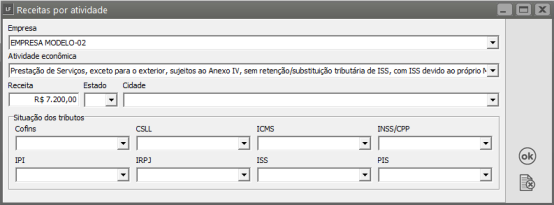](https://autoatendimento.supersoft.com.br/uploads/images/gallery/2023-05/image-1683323807219.png) [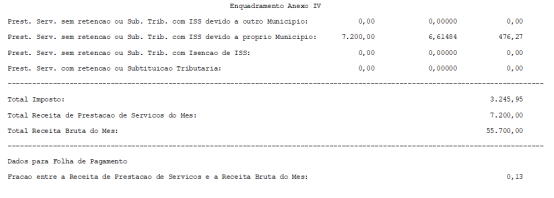](https://autoatendimento.supersoft.com.br/uploads/images/gallery/2023-05/image-1683323813074.png) Para as empresas que tenham **PIS Substituição Tributária, COFINS Substituição Tributária, ICMS Substituição Tributária ou IPI Substituição Tributária** será necessário entrar em **Manutenção/Tabelas/Observações/Saídas e Manutenção/Tabelas/Observações/Entradas** [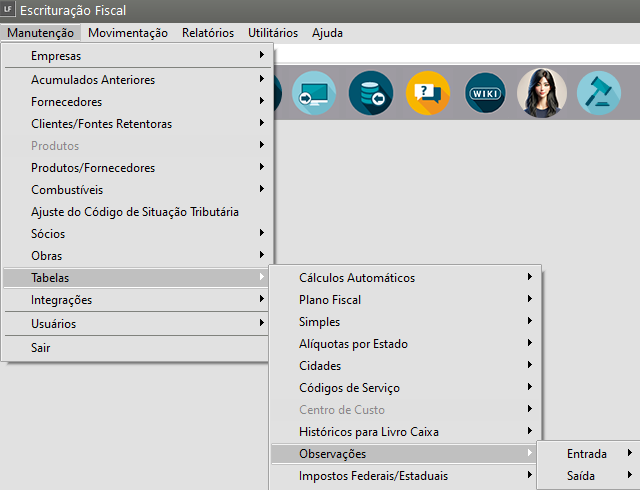](https://autoatendimento.supersoft.com.br/uploads/images/gallery/2024-11/4Uyimage.png) E cadastrar uma observação e informar qual tipo de retenção a empresa utiliza. Lembrando que será necessário cadastrar um **tipo de observação para cada situação**. Será necessário informar no cadastro do [Livro de Saídas](https://autoatendimento.grupoallegus.com.br/books/livros-fiscais/page/escriturando-livro-de-saidas) e [Livro de Entradas](https://autoatendimento.grupoallegus.com.br/books/livros-fiscais/page/escriturando-livro-de-entradas) (no caso de Devolução) as observações para o cálculo do imposto. **Atenção:** A manutenção nos[ Livros de Entradas](https://autoatendimento.grupoallegus.com.br/books/livros-fiscais/page/escriturando-livro-de-entradas) e [Saídas](https://autoatendimento.grupoallegus.com.br/books/livros-fiscais/page/escriturando-livro-de-saidas) somente será necessário no mês 07/2007 que será utilizado para o cálculo do imposto, não sendo necessário modificar os meses anteriores a essa data. [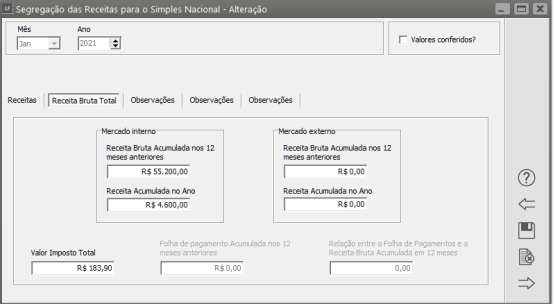](https://autoatendimento.supersoft.com.br/uploads/images/gallery/2023-05/image-1683323825615.png) Na **Aba Receita Bruta Total os valores referente a Receita Bruta, Folha de Pagamento e Relação entre a Folha de Pagamento** será atualizada quando solicitar o período posterior ao mês informado. No caso da empresa ser filial o valor do imposto aparecerá zerado pois será centralizado na empresa matriz. Ao solicitar o relatório de Conferência do Simples Nacional este valor irá aparecer normalmente. O Sistema possui uma integração com o [**ECAC**](https://autoatendimento.grupoallegus.com.br/books/livros-fiscais/page/consulta-pagamentos-e-cac) no qual poderá fazer o envio da **Declaração Mensal e também a DAS do período.** Acesse o menu **Movimentação/Segregação das Receitas para o Simples Nacional** [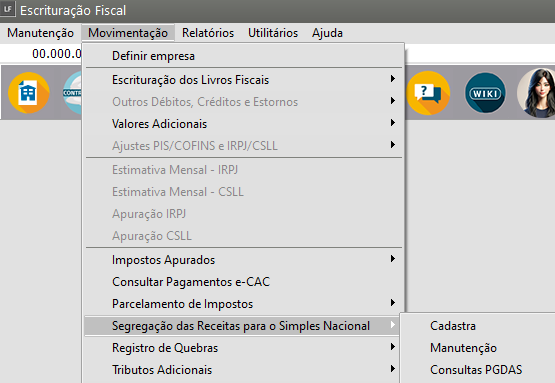](https://autoatendimento.supersoft.com.br/uploads/images/gallery/2024-11/v31image.png) Depois de calcular o período e clicar no botão Executar integração da receita selecionado com o PGDAS-D. [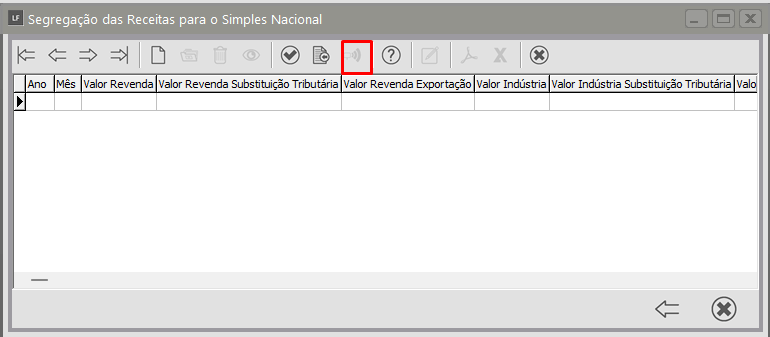](https://autoatendimento.supersoft.com.br/uploads/images/gallery/2024-11/JXDimage.png) Selecionar as opções que deseja gerar indicando um diretório para a geração dos documentos. [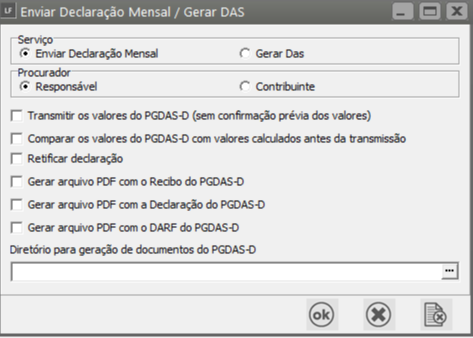](https://autoatendimento.supersoft.com.br/uploads/images/gallery/2023-05/image-1683323854513.png) Para visualizar a tabela onde estão cadastradas todas as alíquotas de acordo com cada atividade, acessar o menu **Manutenção/Tabelas/Simples/Nacional.** [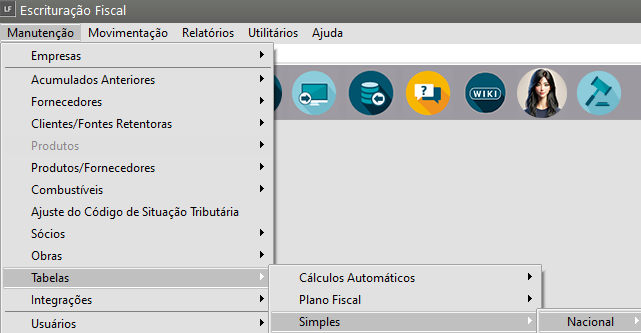](https://autoatendimento.supersoft.com.br/uploads/images/gallery/2024-11/e5Ximage.png) [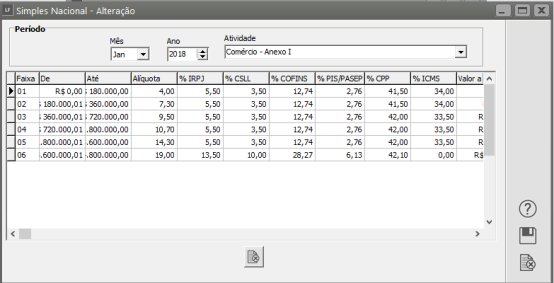](https://autoatendimento.supersoft.com.br/uploads/images/gallery/2023-05/image-1683323868024.png) # Guia de Recolhimento de IPI (Imposto sobre Produtos Industrializados) **Veja também os Itens:** - [Apuração da Contribuição Social sobre o Lucro Líquido (CSLL)](https://autoatendimento.grupoallegus.com.br/books/livros-fiscais/page/apuracao-da-contribuicao-social-sobre-o-lucro-liquido-csll) - [Guia de Recolhimento do IRPJ (Imposto de Renda Pessoa Jurídica) e CSLL (Contribuição Social sobre o Lucro Líquido](https://autoatendimento.grupoallegus.com.br/books/livros-fiscais/page/guia-de-recolhimento-irpj-imposto-de-renda-pessoa-juridica-e-csll-contribuicao-social-sobre-o-lucro-liquido) - [Relatório de CSLL (Contribuição Social do Lucro Líquido)](https://autoatendimento.grupoallegus.com.br/books/livros-fiscais/page/relatorio-de-csll-contribuicao-social-do-lucro-liquido) - [Relatório de Impostos Retidos - CSLL, COFINS, PIS, IRRF, INSS e ISS](https://autoatendimento.grupoallegus.com.br/books/livros-fiscais/page/relatorio-de-impostos-retidos-csll-cofins-pis-irrf-inss-e-iss) - [Comprovante Anual de Retenção de CSLL, COFINS, PIS e IR](https://autoatendimento.grupoallegus.com.br/books/livros-fiscais/page/comprovante-anual-de-retencao-de-csll-cofins-pis-e-ir) - [Relatório de Conferência dos Impostos Apurados](https://autoatendimento.grupoallegus.com.br/books/livros-fiscais/page/relatorio-de-conferencia-dos-impostos-apurados) - [Gerando a Guia de Recolhimento do PIS](https://autoatendimento.grupoallegus.com.br/books/livros-fiscais/page/gerando-a-guia-de-recolhimento-pis) - [Gerando a Guia de Recolhimento da COFINS](https://autoatendimento.grupoallegus.com.br/books/livros-fiscais/page/gerando-a-guia-de-recolhimento-cofins) - [Gerando a Guia de Recolhimento da Contribuição Social](https://autoatendimento.grupoallegus.com.br/books/livros-fiscais/page/gerando-a-guia-de-recolhimento-contribuicao-social) - [Guia de Recolhimento de IPI](https://autoatendimento.grupoallegus.com.br/books/livros-fiscais/page/guia-de-recolhimento-de-ipi) - [Impostos Retidos - Guia Unificada](https://autoatendimento.grupoallegus.com.br/books/livros-fiscais/page/impostos-retidos-guia-unificada) **IPI - Imposto Sobre Produtos Industrializados** Para que você consiga emitir a **Guia de Recolhimento do IPI (Impostos sobre Produtos Industrializados),** acesse o menu **Relatório>Guias de Recolhimento>Demais Impostos Federais** [](https://autoatendimento.supersoft.com.br/uploads/images/gallery/2024-11/At1image.png) [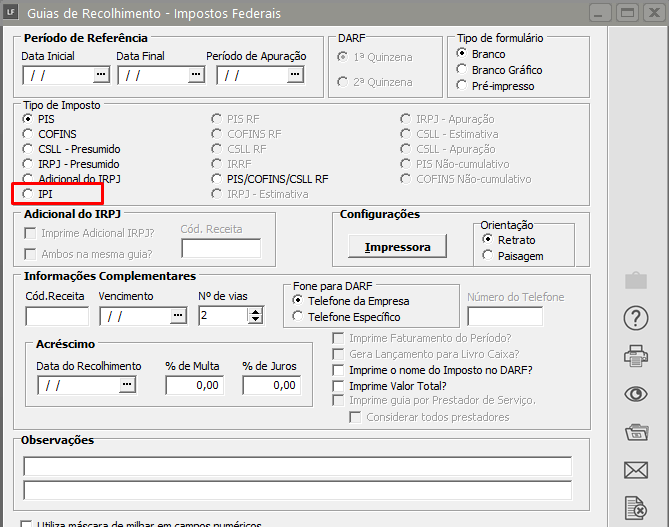](https://autoatendimento.supersoft.com.br/uploads/images/gallery/2024-11/zpZimage.png) Para imprimir a Guia de Recolhimento do IPI você entrará no menu **Relatórios/Guias de Recolhimento/Demais Impostos Federais** e no item Tipo de Imposto, dentro da tela que será aberta, escolha **IPI** e, de acordo com o tipo de apuração, estará disponível a impressão da Guia: - quinzenal, - decendial ou - mensal. [](https://autoatendimento.supersoft.com.br/uploads/images/gallery/2024-11/7ejimage.png) Se acontecer do valor a recolher ser menor que o limite mínimo cadastrado, o Sistema apresentará mensagem [](https://autoatendimento.supersoft.com.br/uploads/images/gallery/2024-11/lH0image.png) [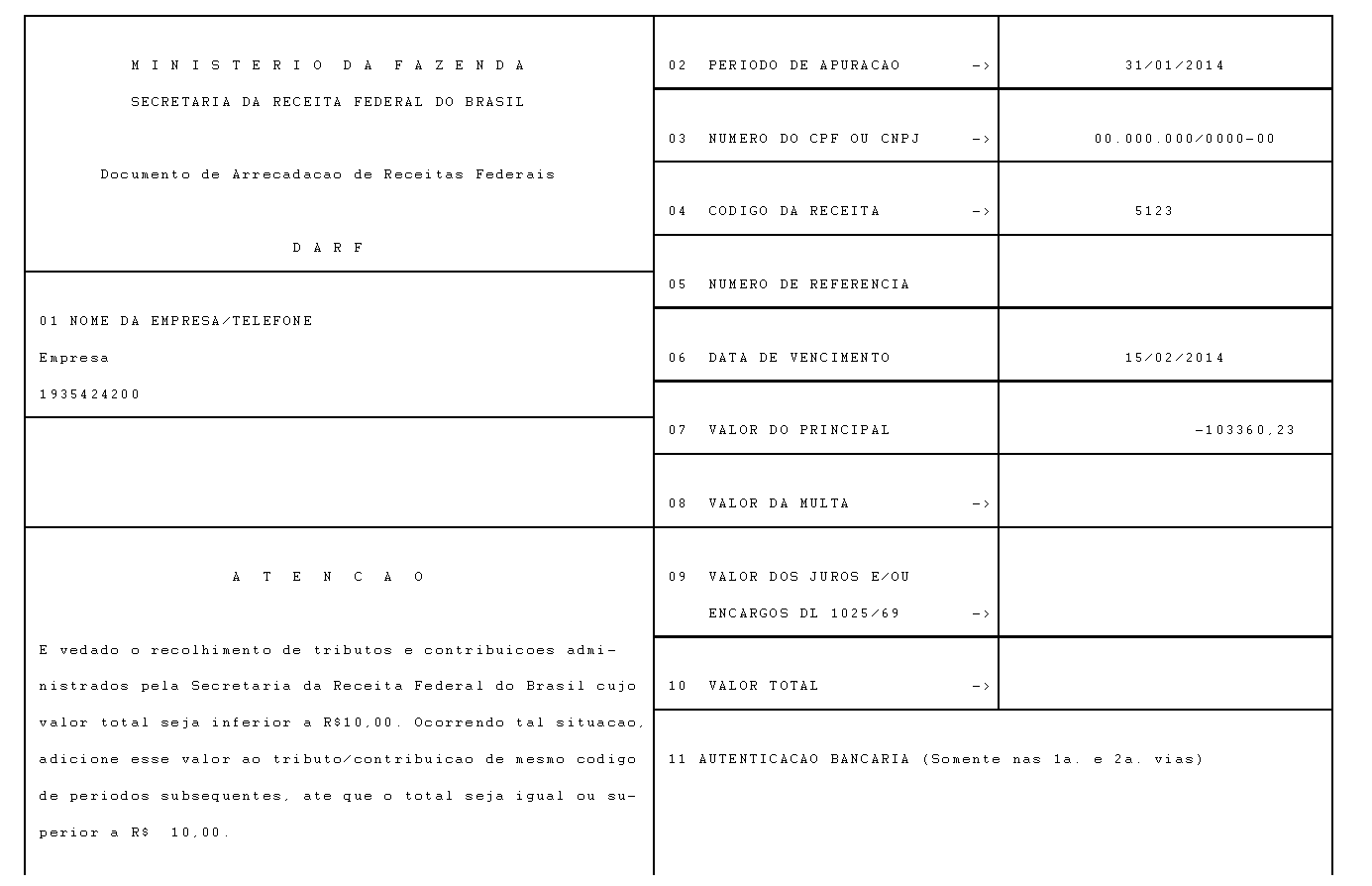](https://autoatendimento.supersoft.com.br/uploads/images/gallery/2024-11/qHXimage.png) Faça a conferência do DARF gerado com o Livro de Apuração do IPI no menu Relatórios>Livros Fiscais>Livro de Apuração do IPI. [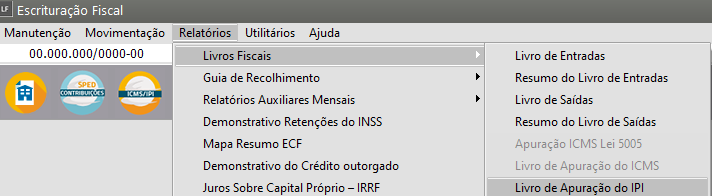](https://autoatendimento.supersoft.com.br/uploads/images/gallery/2024-11/mBsimage.png) Defina a configuração do Relatório de acordo com as informações que deseja visualizar [](https://autoatendimento.supersoft.com.br/uploads/images/gallery/2024-11/vtoimage.png) [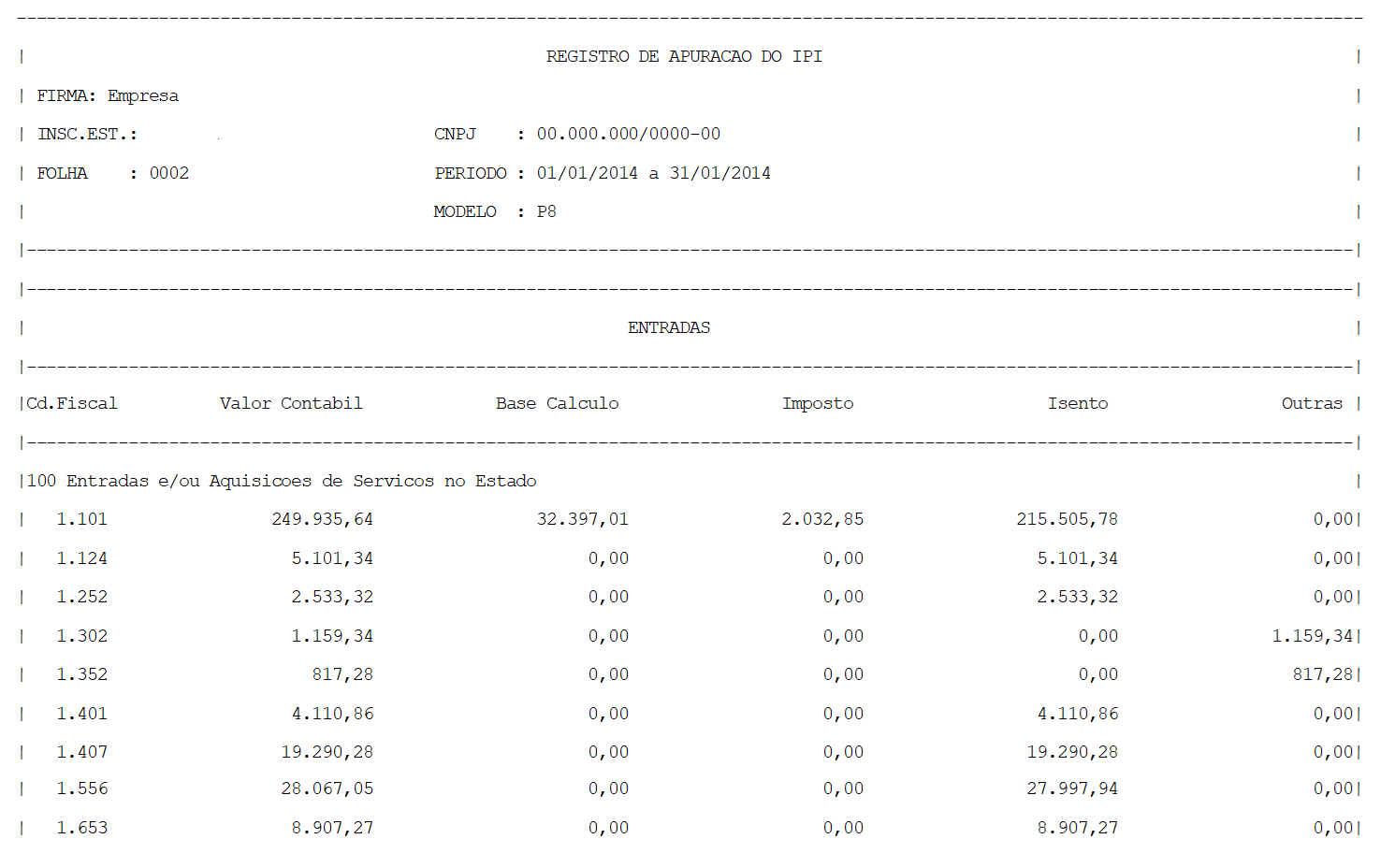](https://autoatendimento.supersoft.com.br/uploads/images/gallery/2024-11/xSQimage.png) # Impressão da Guia de Recolhimento DARM (ISSQN) **Veja também os Itens:** - [Guia de Recolhimento DARM (Documento de Arrecadação Municipal)](https://autoatendimento.grupoallegus.com.br/books/livros-fiscais/page/guia-de-recolhimento-darm-documento-de-arrecadacao-municipal) - [Impressão da Guia de Recolhimento DARM (ISSQN)](https://autoatendimento.grupoallegus.com.br/books/livros-fiscais/page/impressao-da-guia-de-recolhimento-darm-issqn) Devido à diversidade existente nos formulários adotados pelos **Municípios para recolhimento do ISSQN**, disponibilizamos no sistema, no menu **Relatórios/Guias de Recolhimento/DARM/Auxiliar**, [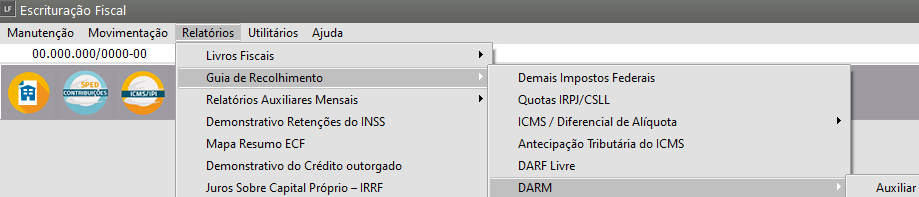](https://autoatendimento.supersoft.com.br/uploads/images/gallery/2024-11/h4Zimage.png) Será apresentado a impressão de um relatório contendo os valores correspondentes ao DARM de sua empresa. Essa **"guia auxiliar”** é gerada de acordo com os lançamentos efetuados no [Livro de Prestação de Serviços,](https://autoatendimento.grupoallegus.com.br/books/livros-fiscais/page/escrituracao-de-livro-de-servicos-prestados-e-tomados) apresentando a base de cálculo, o valor do imposto e valores de correção monetária, juros e multa, caso se trate de recolhimento em atraso e você tenha informado os índices para cálculo. Ou seja, você terá em mãos todos os dados de que necessita para efetuar seu recolhimento. Para a visualização da Guia você deverá informar: - Data Inicial - Data Final - Valor Correção Monetária - % Multa - % Juros - Data de Vencimento - Utiliza máscara de milhar em campos numéricos [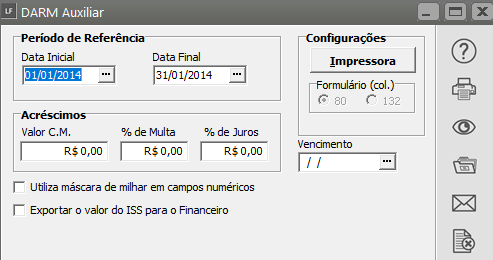](https://autoatendimento.supersoft.com.br/uploads/images/gallery/2024-11/einimage.png) [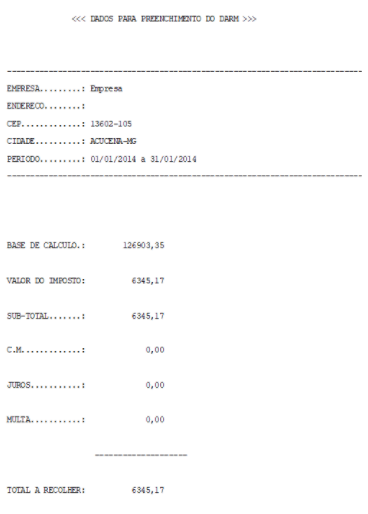](https://autoatendimento.supersoft.com.br/uploads/images/gallery/2024-11/Y6Pimage.png) Para o **Município de São Paulo** o Sistema está devidamente configurado para, inclusive, imprimir o DARM de recolhimento. Você o imprime no mesmo menu: **Relatórios/Guias de Recolhimento/DARM/São Paulo.** **[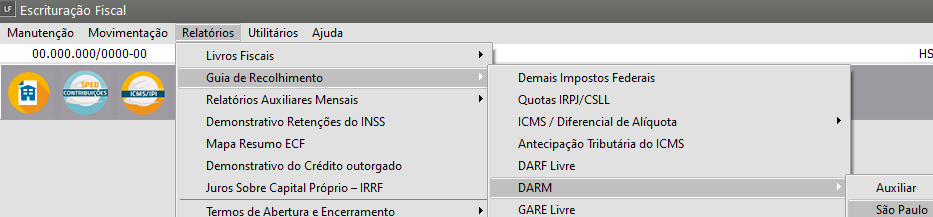](https://autoatendimento.supersoft.com.br/uploads/images/gallery/2024-11/pqNimage.png)** Para a visualização da Guia você deverá informar: - Data Inicial - Data Final - Orientação - Código DARM - Tipo de Recolhimento - Data de Vencimento - Outras Informações [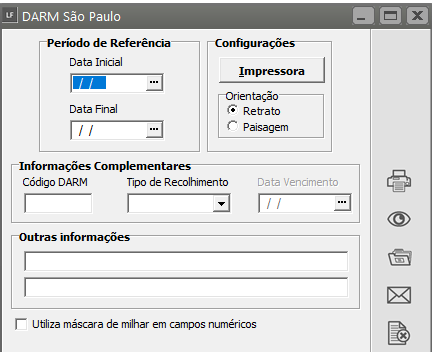](https://autoatendimento.supersoft.com.br/uploads/images/gallery/2023-05/image-1683665217007.png) [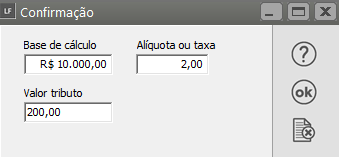](https://autoatendimento.supersoft.com.br/uploads/images/gallery/2024-11/jowimage.png) [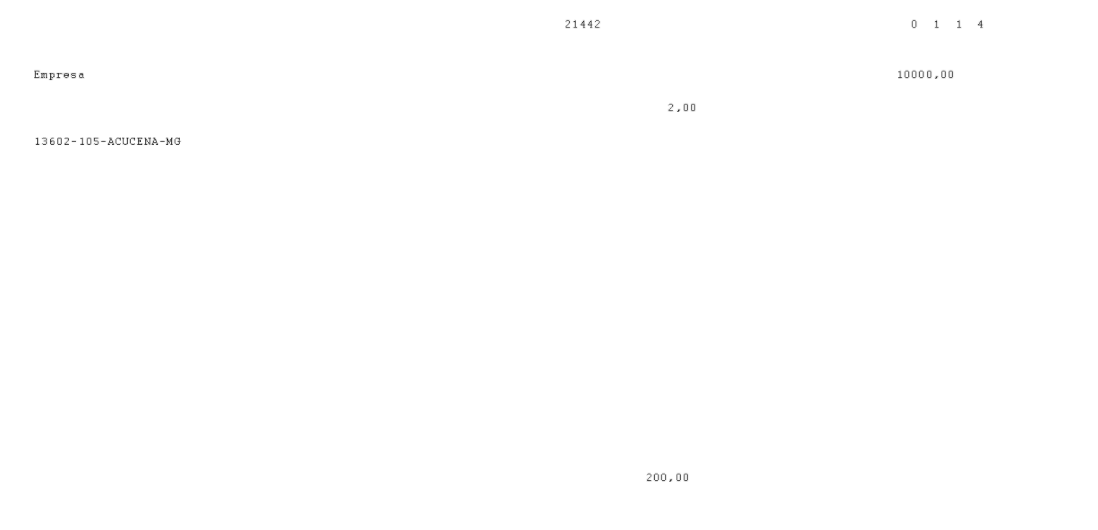](https://autoatendimento.supersoft.com.br/uploads/images/gallery/2024-11/YIPimage.png) Para o **Município de Campinas** o Sistema está devidamente configurado para, inclusive, imprimir o DARM de recolhimento. Você o imprime no mesmo menu: **Relatórios/Guias de Recolhimento/DARM/Campinas** **[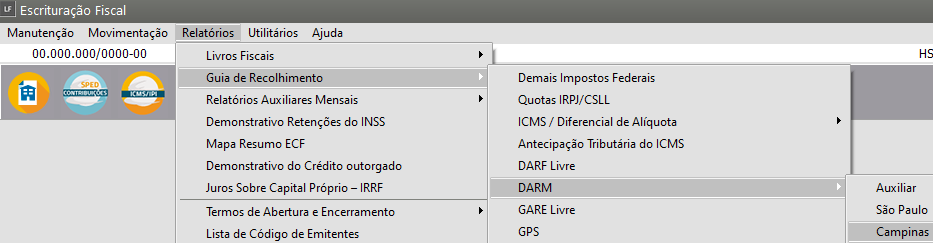](https://autoatendimento.supersoft.com.br/uploads/images/gallery/2024-11/tsAimage.png)** Para visualização da Guia você deverá informar: - Data Inicil - Data Final - Número de Empregados - Código do Tributo - Data de Vencimento - Outras Informações - Utiliza máscara de milhar em campos numéricos [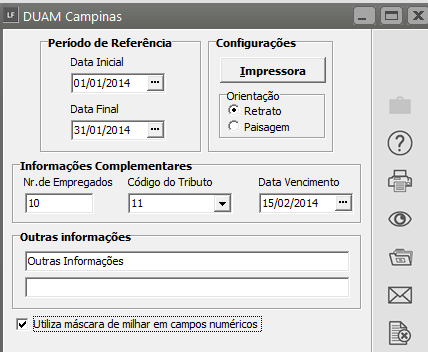](https://autoatendimento.supersoft.com.br/uploads/images/gallery/2024-11/w46image.png) [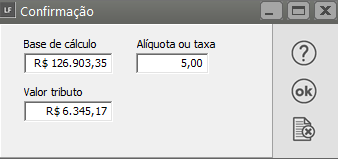](https://autoatendimento.supersoft.com.br/uploads/images/gallery/2024-11/Jbgimage.png) [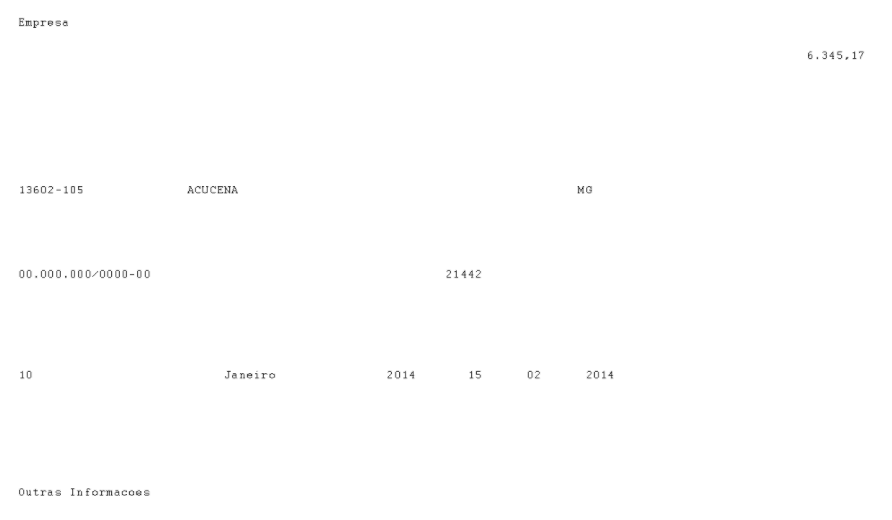](https://autoatendimento.supersoft.com.br/uploads/images/gallery/2024-11/LMeimage.png) # Centralizando o Recolhimento dos tributos na Matriz Se você possuir empresas que tenham **filiais**, para que os recolhimentos de alguns impostos sejam **centralizados na Matriz**, deve proceder da seguinte forma: No Menu **Manutenção/Empresas/Dados Cadastrais** [](https://autoatendimento.supersoft.com.br/uploads/images/gallery/2024-11/Pbximage.png) Você identificará qual é a **Matriz e qual é a Filial**; Tratando-se da **Filial** o sistema pede que você **informe o nome abreviado da Matriz** daquela empresa (ver item [Cadastrando Empresas](https://autoatendimento.grupoallegus.com.br/books/livros-fiscais/page/cadastrando-empresas)). [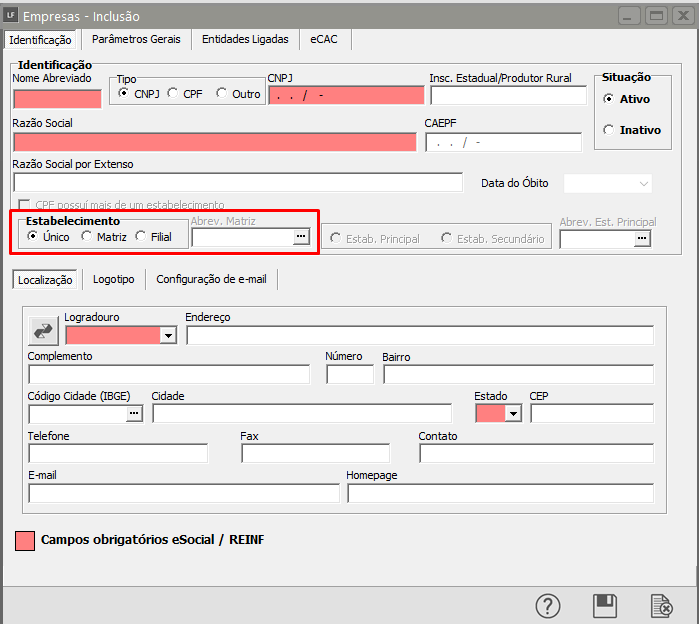](https://autoatendimento.supersoft.com.br/uploads/images/gallery/2024-11/Kcvimage.png) Com base nessa informação, quando você for [Parametrizar a Filial](https://autoatendimento.grupoallegus.com.br/books/livros-fiscais/page/parametrizando-a-empresa) (menu **Manutenção/Empresas/Parâmetros Adicionais da Empresa**) [](https://autoatendimento.supersoft.com.br/uploads/images/gallery/2024-11/GLwimage.png) A **aba "Impostos"** o sistema disponibilizará os campos para você indicar se o recolhimento será efetuado na **Matriz.** Em caso afirmativo é só você clicar nos campos correspondentes (ver item [Parametrizando a Empresa).](https://autoatendimento.grupoallegus.com.br/books/livros-fiscais/page/parametrizando-a-empresa) [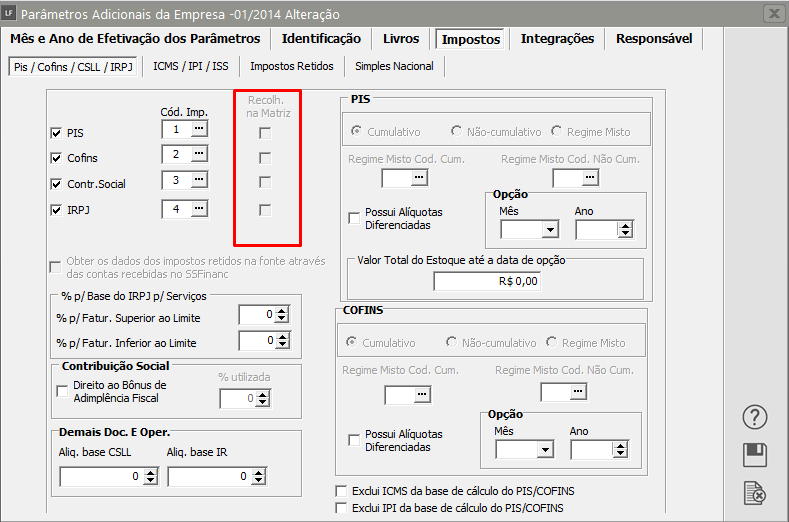](https://autoatendimento.supersoft.com.br/uploads/images/gallery/2024-11/M04image.png) Consequentemente, se você pedir a impressão de um **Darf na Filial** o sistema o lembrará de que o recolhimento daquele imposto está **centralizado na Matriz** e lhe pergunta se confirma a impressão do DARF. No **Relatório de Apuração de Tributos Federais,** Matriz e Filiais terão seus **relatórios individualizados** [](https://autoatendimento.supersoft.com.br/uploads/images/gallery/2024-11/FoQimage.png) [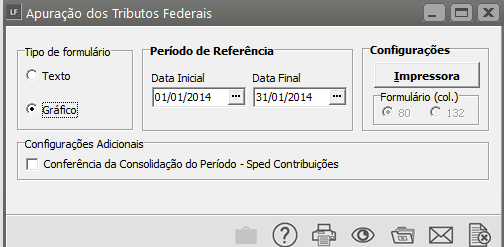](https://autoatendimento.supersoft.com.br/uploads/images/gallery/2024-11/rkOacPimage.png) Mas, solicitando a Guia de Recolhimento na **Matriz,** os valores dos impostos **serão acumulados.** [](https://autoatendimento.supersoft.com.br/uploads/images/gallery/2024-11/YVqimage.png) [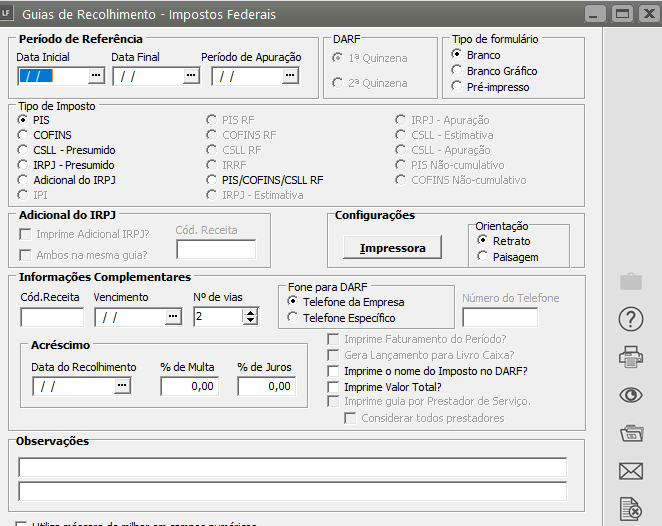](https://autoatendimento.supersoft.com.br/uploads/images/gallery/2024-11/Qf0image.png) # Imprimindo Quotas - IRPJ e CSLL Para imprimir as **Quotas** referente as **guias de IRPJ e CSLL** acesse o menu **Relatórios>Guia de Recolhimento - Quotas IRPJ/CSLL.** [](https://autoatendimento.supersoft.com.br/uploads/images/gallery/2024-11/VYRimage.png) Caso você não tenha gerado as Guias de Recolhimento e desta forma não tenha sido criadas as informações no menu **Movimentação>Impostos Apurados,** o Sistema irá apresentar a mensagem [](https://autoatendimento.supersoft.com.br/uploads/images/gallery/2024-11/NpMimage.png) [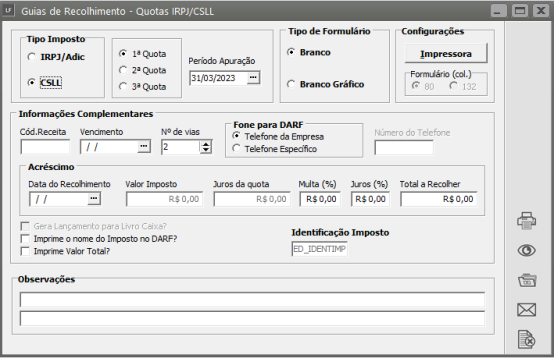](https://autoatendimento.supersoft.com.br/uploads/images/gallery/2023-05/image-1683665577756.png) O sistema irá considerar informações geradas em **Movimentação>Impostos Apurados** através da emissão das **guias de IRPJ e CSLL.** Informe o período de apuração (31/03/XXXX ou 30/06/XXXX ou 30/09/XXXX ou 31/12/XXXX) e selecione a quota a qual deseja imprimir. O sistema irá trazer o valor do imposto e calcular multa e juros de acordo com a data de recolhimento informada. ***ATENÇÃO: Não nos responsabilizamos por erros ocorridos na apuração dos impostos, acarretando recolhimentos errôneos, em virtude de falta de informações ou informações erradas fornecidas para o sistema. Existem campos cujas informações e manutenção dependem exclusivamente de você.*** # Escriturando Informações Adicionais para o EFD ICMS-IPI (C197/Outras Obrigações Tributárias, Ajustes e Informações) **Veja também os Itens:** - [Blocos do EFD ICMS/IPI - Escrituração Digital ICMS/IPI](https://autoatendimento.grupoallegus.com.br/books/sped-sistema-publico-de-escrituracao-digital/chapter/efd-icms-ipi-escrituracao-fiscal-digital-icms-ipi) - [Escrituração Fiscal Digital - EFD ICMS/IPI](https://autoatendimento.grupoallegus.com.br/books/livros-fiscais/page/escrituracao-fiscal-digital-efd-icmsipi) - [Importando Arquivos no Padrão do Validador EFD ICMS/IPI](https://autoatendimento.grupoallegus.com.br/books/livros-fiscais/page/importando-arquivos-no-padrao-do-validador-efd-icmsipi) - [Escrituração do Livro de Combustíveis - Registro 1300 do EFD ICMS/IPI](https://autoatendimento.grupoallegus.com.br/books/livros-fiscais/page/escrituracao-do-livro-de-combustiveis-registro-1300-do-efd-icmsipi) - [Escriturando Informações Adicionais para EFD ICMS/IPI](https://autoatendimento.grupoallegus.com.br/books/livros-fiscais/page/escriturando-informacoes-adicionais-para-o-efd-icms-ipi) - [Bloco G - EFD - ICMS/IPI](https://autoatendimento.grupoallegus.com.br/books/livros-fiscais/page/bloco-g-efd-icmsipi) Se você realiza **Escrituração de Empresas Industriais** e parametrizá-las para **Escriturar as Informações Adicionais para o EFD ICMS/IPI,** ou independente do ramo de atividade você informar nos [Parâmetros Adicionais da Empresa](https://autoatendimento.grupoallegus.com.br/books/livros-fiscais/page/parametrizando-a-empresa) na aba [Entradas](https://autoatendimento.grupoallegus.com.br/books/livros-fiscais/page/escriturando-livro-de-entradas)/[Saídas](https://autoatendimento.grupoallegus.com.br/books/livros-fiscais/page/escriturando-livro-de-saidas). A escrituração desse registro permitirá a geração do registro **C197(OUTRAS OBRIGAÇÕES TRIBUTÁRIAS, AJUSTES E****INFORMAÇÕES DE VALORES PROVENIENTES DE DOCUMENTO FISCAL) do EFD ICMS/IPI.** [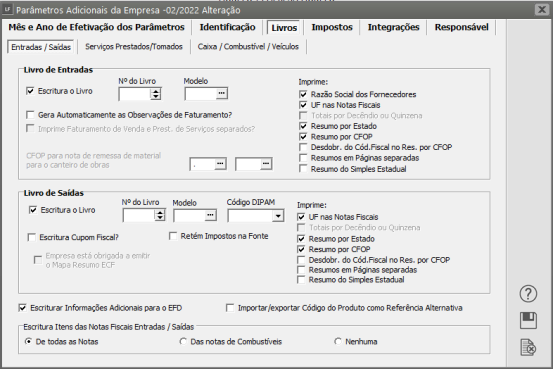](https://autoatendimento.supersoft.com.br/uploads/images/gallery/2023-05/image-1683323487730.png) [**Código de Ajuste**](https://autoatendimento.grupoallegus.com.br/books/livros-fiscais/page/cadastro-de-ajuste-do-codigo-de-situacao-tributaria) Para a inserção do [**Código de Ajuste**](https://autoatendimento.grupoallegus.com.br/books/livros-fiscais/page/cadastro-de-ajuste-do-codigo-de-situacao-tributaria) acesse o Menu **Movimentação>Escrituração dos Livros Fiscais>Livros de Entrada/Saída.** [](https://autoatendimento.supersoft.com.br/uploads/images/gallery/2024-11/xRyimage.png) Acesse a **Aba Validadores>SPED** Informe o [**código de ajuste**](https://autoatendimento.grupoallegus.com.br/books/livros-fiscais/page/cadastro-de-ajuste-do-codigo-de-situacao-tributaria) referente a situação desejada, informe somente os números pois o sistema na exportação montará a UF+Cod. Ajuste.Quando todos os [códigos de ajuste](https://autoatendimento.grupoallegus.com.br/books/livros-fiscais/page/cadastro-de-ajuste-do-codigo-de-situacao-tributaria) do documento estiverem escriturados clique no "Grava" ou tecle F5 para gravar seu lançamento. [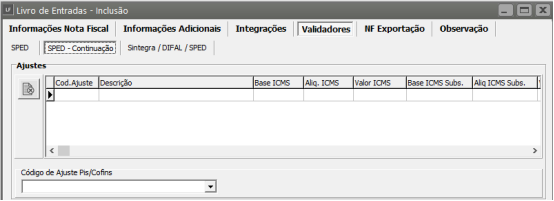](https://autoatendimento.supersoft.com.br/uploads/images/gallery/2023-05/image-1683323497248.png) # Imprimindo o Livro de apuração do ICMS **Veja também os Itens:** - [Relatório do Livro de Apuração do ICMS (Imposto sobre Circulação de Mercadorias e Serviços)](https://autoatendimento.grupoallegus.com.br/books/livros-fiscais/page/relatorio-do-livro-de-apuracao-do-icms-imposto-sobre-circulacao-de-mercadorias-e-servicos) - [Relatório de Apuração do ICMS substituição Tributária (ST)](https://autoatendimento.grupoallegus.com.br/books/livros-fiscais/page/relatorio-de-apuracao-do-icms-substituicao-tributaria-st) - [Relatório de Apuração de ICMS - DIFAL/FCP](https://autoatendimento.grupoallegus.com.br/books/livros-fiscais/page/relatorio-de-apuracao-de-icms-difal-fcp) - [Termo de Abertura e Encerramento do Livro de Apuração do ICMS (009)](https://autoatendimento.grupoallegus.com.br/books/livros-fiscais/page/termo-de-abertura-e-encerramento-do-livro-de-apuracao-do-icms-009) - [Imprimindo o Livro de Apuração do ICMS](https://autoatendimento.grupoallegus.com.br/books/livros-fiscais/page/imprimindo-o-livro-de-apuracao-do-icms) - [Relatório Auxiliar de Apuração do ICMS ST](https://autoatendimento.grupoallegus.com.br/books/livros-fiscais/page/relatorio-auxiliar-de-apuracao-do-icms-st) Para que você faça a Impressão do Livro de Apuração do ICMS, deverá acessar o menu **Relatórios/Livros Fiscais/Livro de Apuração do ICMS**. [](https://autoatendimento.supersoft.com.br/uploads/images/gallery/2024-11/X5jimage.png) [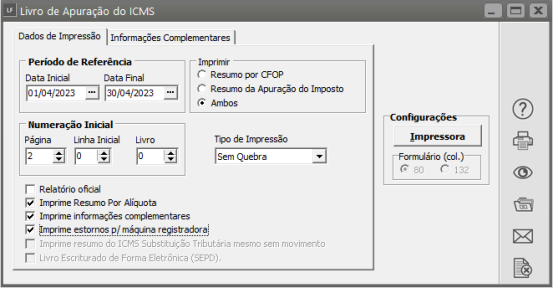](https://autoatendimento.supersoft.com.br/uploads/images/gallery/2023-05/image-1683323611231.png) **Dados da impressão Informe: - Período de referência, - Numeração da página - Nº do livro, - Se a impressão deverá ser feita Sem Quebra, Mensal ou Semestral - Você poderá imprimir somente o **resumo por [CFOP](https://autoatendimento.grupoallegus.com.br/books/livros-fiscais/page/cfop-codigo-fiscal-de-operacoes-plano-fiscal)**, somente o **resumo da Apuração do Imposto** ou ambos. De acordo com esta última opção, você terá alguns detalhes a disposição como: a) Determinar se o relatório é oficial; b) Imprimir o resumo por alíquota; c) Imprimir informações complementares; d) Imprimir estornos para máquina registradora; e) Imprime resumo do ICMS Substituição Tributária mesmo sem movimento; [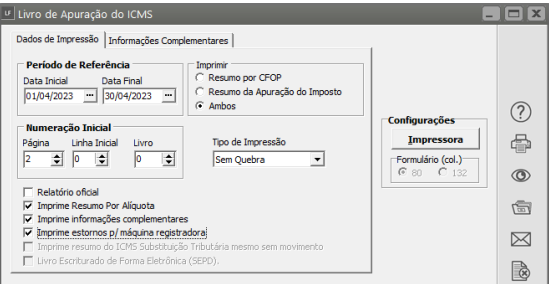](https://autoatendimento.supersoft.com.br/uploads/images/gallery/2024-11/pqDimage.png) Você poderá indicar também qual a linha inicial para impressão. Isso para posterior encadernação. **Informações Complementares Você pode imprimir o Livro com as informações sobre a **[Guia de Recolhimento do ICMS](https://autoatendimento.grupoallegus.com.br/books/livros-fiscais/page/guia-de-recolhimento-do-icms-imposto-sobre-circulacao-de-mercadorias-e-servicos-diferencial-de-aliquota) e da sua [GIA](https://autoatendimento.grupoallegus.com.br/books/livros-fiscais/page/exportando-dados-para-a-gia-eletronica).** **Impressão do Resumo por Substituição Tributária Se a opção selecionada para impressão for Resumo da Apuração do Imposto ou Ambos e a empresa possuir no período informado operações com ICMS Sub. Tributária tipo SUBSTITUTO, será impressa uma folha com o **resumo da apuração do ICMS Substituição Tributária.** Ao confirmar a impressão do livro, você terá ainda a opção de imprimir somente a empresa definida ou um grupo de empresas. **IMPORTANTE:** Antes de imprimir o **Livro de Apuração do ICMS** definitivo você deve certificar-se de que todas as suas notas fiscais ([Entradas](https://autoatendimento.grupoallegus.com.br/books/livros-fiscais/page/escriturando-livro-de-entradas) e [Saídas](https://autoatendimento.grupoallegus.com.br/books/livros-fiscais/page/escriturando-livro-de-saidas)) tenham sido corretamente escrituradas, que os [Acumulados Anteriores de ICMS](https://autoatendimento.grupoallegus.com.br/books/livros-fiscais/page/incluindo-valores-acumulados-icms-icms-st-ipi-pis-nao-cumulativo-e-cofins-nao-cumulativo) estejam corretos (apenas para o 1º mês de processamento no módulo Fiscal) (Ver [Incluindo Valores Acumulados de ICMS...)](https://help.supersoft.com.br/LF/paginas/IncluindoValoresAcumuladosICMSICMSSubTributariaIPIPIS.htmhttps://autoatendimento.grupoallegus.com.br/books/livros-fiscais/page/incluindo-valores-acumulados-icms-icms-st-ipi-pis-nao-cumulativo-e-cofins-nao-cumulativo), que os outros débitos, créditos e estornos de ICMS tenham sido informados (Ver [Incluindo Valores de Estornos de ICMS](https://autoatendimento.grupoallegus.com.br/books/livros-fiscais/page/incluindo-valores-de-estornos-de-icms-icms-st-icms-difal-icms-fcp-e-ipi)) e que os estornos no Livro CIAP tenham sido calculados (Ver [Escriturando o CIAP](https://autoatendimento.grupoallegus.com.br/books/livros-fiscais/page/escriturando-o-ciap-controle-de-credito-de-icms-do-ativo-permanente)). Dessa forma o sistema se utilizará de todos esses valores e gerará corretamente a **Apuração do ICMS.** A consideração dos valores de ICMS retido por Substituição Tributária possui algumas particularidades: [Notas Fiscais de Entrada:](https://autoatendimento.grupoallegus.com.br/books/livros-fiscais/page/escriturando-livro-de-entradas) - Se Contribuinte Substituto Tributário e nota fiscal de Devolução (Integra Vendas): O valor lançado na coluna referente a Substituição Tributária será considerado como **"Operações com Crédito do Imposto"** no **Livro de Apuração do ICMS Substituição Tributária.** - Nas demais notas fiscais de entrada, o valor referente a Substituição Tributária não será considerado durante o cálculo do imposto. Caso alguma delas represente qualquer forma de Débito do Imposto do ICMS ou Débito do ICMS Substituição Tributária por ocasião da classificação do emitente/destinatário (Substituto ou Substituído), este valor deverá ser lançado em **"Outros Débitos, Créditos e Estorno"** do ICMS ou ICMS Substituição Tributária com o código de sub item apropriado. Essa manutenção será necessária para correta exportação para a GIA. **Lembrando que, este tratamento será considerado apenas para o valor do ICMS Substituição Tributária. O valor do ICMS referente as operações próprias continua com o mesmo cálculo.** [Notas Fiscais de Saídas:](https://autoatendimento.grupoallegus.com.br/books/livros-fiscais/page/escriturando-livro-de-saidas) - Se Contribuinte Substituto Tributário : o valor lançado na coluna referente a Substituição Tributária será considerado como **"Operações com Débito do Imposto"** no **Livro de Apuração do ICMS Substituição Tributária.** # Relatório Auxiliar de Apuração do ICMS ST **Veja também os Itens:** - [Relatório do Livro de Apuração do ICMS (Imposto sobre Circulação de Mercadorias e Serviços)](https://autoatendimento.grupoallegus.com.br/books/livros-fiscais/page/relatorio-do-livro-de-apuracao-do-icms-imposto-sobre-circulacao-de-mercadorias-e-servicos) - [Relatório de Apuração do ICMS substituição Tributária (ST)](https://autoatendimento.grupoallegus.com.br/books/livros-fiscais/page/relatorio-de-apuracao-do-icms-substituicao-tributaria-st) - [Relatório de Apuração de ICMS - DIFAL/FCP](https://autoatendimento.grupoallegus.com.br/books/livros-fiscais/page/relatorio-de-apuracao-de-icms-difal-fcp) - [Termo de Abertura e Encerramento do Livro de Apuração do ICMS (009)](https://autoatendimento.grupoallegus.com.br/books/livros-fiscais/page/termo-de-abertura-e-encerramento-do-livro-de-apuracao-do-icms-009) - [Imprimindo o Livro de Apuração do ICMS](https://autoatendimento.grupoallegus.com.br/books/livros-fiscais/page/imprimindo-o-livro-de-apuracao-do-icms) - [Relatório Auxiliar de Apuração do ICMS ST](https://autoatendimento.grupoallegus.com.br/books/livros-fiscais/page/relatorio-auxiliar-de-apuracao-do-icms-st) Para que você imprima o Relatório Auxiliar de Apuração do ICMS Substituição Tributária, deverá acessar o menu **Relatórios>Relatórios Auxiliares Mensais>Apuração de ICMS Substituição Tributária** [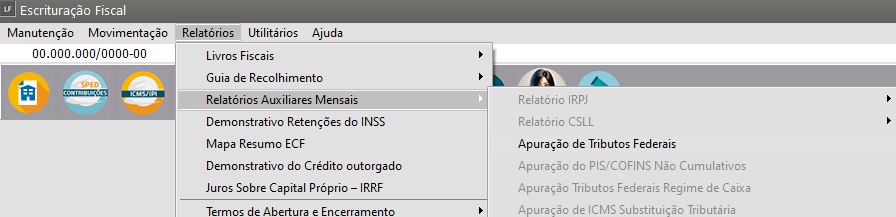](https://autoatendimento.supersoft.com.br/uploads/images/gallery/2024-11/6iximage.png) Será apresentada a tela para definição da impressão do Relatório Auxiliar onde poderão ser listados: - os dados de ICMS retido na fonte de todos os Estados ou de um Estado Específico [](https://autoatendimento.supersoft.com.br/uploads/images/gallery/2023-05/image-1683323655252.png) **Dados da impressão Informe: - o período de referência e - caso deseje, informe um Estado específico para impressão. - Se for selecionada a opção **Todos Estados**, serão impressos os dados de todos os Estados para os quais a empresa possua valores de ICMS Sub. Tributária tipo **SUBSTITUTO**. A consideração dos valores de ICMS retido por Substituição Tributária possui algumas particularidades: [Notas Fiscais de Entrada](https://autoatendimento.grupoallegus.com.br/books/livros-fiscais/page/escriturando-livro-de-entradas): - Se Contribuinte Substituto Tributário e nota fiscal de Devolução (Integra Vendas): O valor lançado na coluna referente a Substituição Tributária será considerado como **"Operações com Crédito do Imposto"** no [**Livro de Apuração do ICMS Substituição Tributária.**](https://autoatendimento.grupoallegus.com.br/books/livros-fiscais/page/relatorio-de-apuracao-do-icms-substituicao-tributaria-st) - Nas demais notas fiscais de entrada, o valor referente a Substituição Tributária não será consideradas durante o cálculo do imposto. Caso alguma delas represente qualquer forma de Débito do Imposto do ICMS ou Débito do ICMS Substituição Tributária por ocasião da classificação do emitente/destinatário (Substituto ou Substituído), este valor deverá ser lançado em **"Outros Débitos, Créditos e Estorno"** do ICMS ou ICMS Substituição Tributária com o código de sub item apropriado. Essa manutenção será necessária para correta exportação para a [Gia.](https://autoatendimento.grupoallegus.com.br/books/livros-fiscais/page/exportando-dados-para-a-gia-eletronica) **Lembrando que, este tratamento será considerado apenas para o valor do ICMS Substituição Tributária. O valor do ICMS referente as operações próprias continua com o mesmo cálculo.** [Notas Fiscais de Saídas:](https://autoatendimento.grupoallegus.com.br/books/livros-fiscais/page/escriturando-livro-de-saidas) - Se Contribuinte Substituto Tributário: o valor lançado na coluna referente a Substituição Tributária será considerado como **"Operações com Débito do Imposto"** no [Livro de Apuração do ICMS Substituição Tributária.](https://autoatendimento.grupoallegus.com.br/books/livros-fiscais/page/relatorio-de-apuracao-do-icms-substituicao-tributaria-st) - Ao confirmar a impressão do livro, você terá ainda a opção de imprimir somente a empresa definida ou um grupo de empresas. # Gerando as Guias de Recolhimento **Veja também os Itens:** - [Manutenção dos Impostos Federais](https://autoatendimento.grupoallegus.com.br/books/livros-fiscais/page/manutencao-dos-impostos-federais) - [Relatório de Demais Impostos Federais](https://autoatendimento.grupoallegus.com.br/books/livros-fiscais/page/relatorio-de-demais-impostos-federais) - [Relatório de Apuração de Tributos Federais](https://autoatendimento.grupoallegus.com.br/books/livros-fiscais/page/relatorio-de-apuracao-de-tributos-federais) - [Parametrizando o Sistema - Impostos Federais Retidos](https://autoatendimento.grupoallegus.com.br/books/livros-fiscais/page/parametrizando-o-sistema-impostos-federais-retidos) - [Cadastro de Códigos de Impostos Federais/Estaduais](https://autoatendimento.grupoallegus.com.br/books/livros-fiscais/page/cadastro-de-codigos-de-impostos-federaisestaduais) - [Mudança de Alíquota para Impostos Federais](https://autoatendimento.grupoallegus.com.br/books/livros-fiscais/page/mudanca-de-aliquota-para-impostos-federais) - [Gerando a Guia de Recolhimento PIS](https://autoatendimento.grupoallegus.com.br/books/livros-fiscais/page/gerando-a-guia-de-recolhimento-pis) - [Gerando a Guia de Recolhimento da COFINS](https://autoatendimento.grupoallegus.com.br/books/livros-fiscais/page/gerando-a-guia-de-recolhimento-cofins) - [Gerando a Guia de Recolhimento da Contribuição Social](https://autoatendimento.grupoallegus.com.br/books/livros-fiscais/page/gerando-a-guia-de-recolhimento-contribuicao-social) - [Gerando a Guia de Recolhimento do IRPJ](https://autoatendimento.grupoallegus.com.br/books/livros-fiscais/page/gerando-a-guia-de-recolhimento-irpj) - [Simples Nacional](https://autoatendimento.grupoallegus.com.br/books/livros-fiscais/page/simples-nacional) - [Gerando a Guia de Recolhimento do IPI](https://autoatendimento.grupoallegus.com.br/books/livros-fiscais/page/guia-de-recolhimento-de-ipi) - [Centralizando o Recolhimento dos tributos na Matriz](https://autoatendimento.grupoallegus.com.br/books/livros-fiscais/page/centralizando-o-recolhimento-dos-tributos-na-matriz) - [Imprimindo Quotas](https://autoatendimento.grupoallegus.com.br/books/livros-fiscais/page/imprimindo-quotas) - [Gerando Guias de Recolhimento](https://autoatendimento.grupoallegus.com.br/books/livros-fiscais/page/gerando-as-guias-de-recolhimento) Para gerar as Guias de Recolhimento dos Impostos você deverá acessar o **Relatórios/Guias de Recolhimento** [](https://autoatendimento.supersoft.com.br/uploads/images/gallery/2024-11/wqWimage.png) Defina o imposto que você deseja gerar e imprimir a guia. Se optar por imprimir uma guia para algum dos **Impostos Federais**, a tela de impressão será comum e dentro dela você escolherá o imposto. [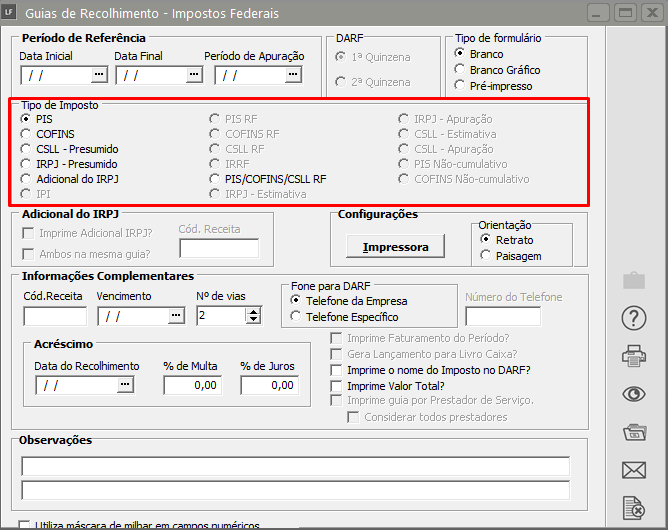](https://autoatendimento.supersoft.com.br/uploads/images/gallery/2024-11/1a7image.png) Em todas as telas de impressão será necessário fornecer: - o período de referência, - período de apuração e as informações complementares, como o - código da receita, - data do vencimento, - número de vias - tipo de formulário que utilizará, (branco, branco com logotipo (que é impresso em modo gráfico) ou pré-impresso). Você poderá observar que há o item **“acréscimo”** onde você preencherá a **data de recolhimento**, se esta data for maior que a data do vencimento informado, o programa se encarregará de efetuar o calculo da porcentagem de multa e juros do imposto em atraso de acordo com a legislação vigente. Lembrando que você poderá alterar estes valores se desejar. Veja mais informações em [Calculando Impostos em Atraso](https://autoatendimento.grupoallegus.com.br/books/livros-fiscais/page/calculando-impostos-em-atraso) [](https://autoatendimento.supersoft.com.br/uploads/images/gallery/2024-11/LFPimage.png) - Na tela de impressão das guias para os impostos federais, em informações complementares, existe uma opção para imprimir um **telefone específico** (o qual deverá ser informado na tela) ou o telefone da empresa. [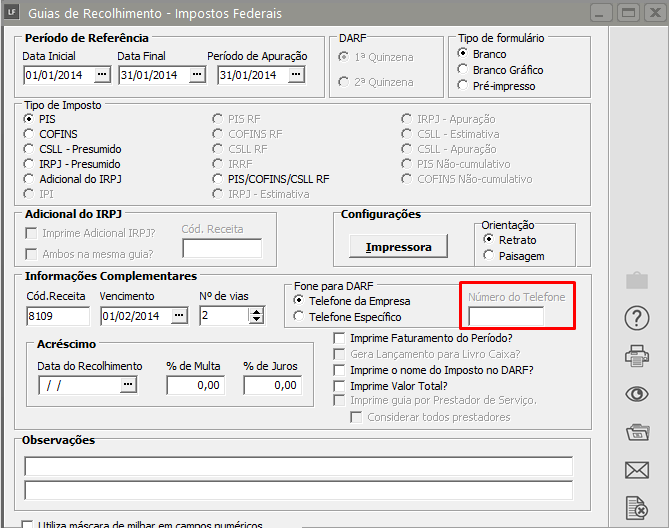](https://autoatendimento.supersoft.com.br/uploads/images/gallery/2024-11/QYYimage.png) Para os impostos IRPJ e CSLL é possível gerar 3 quotas para recolhimento obedecendo o mínimo do valor do imposto para IRPJ de 3.000,00 e CSLL de 6.000,00. Para que as quotas sejam geradas é necessário que em **Utilitários>Exportação de Dados>DCTF> Parâmetros** a periodicidade de apuração deve ser Trimestral. [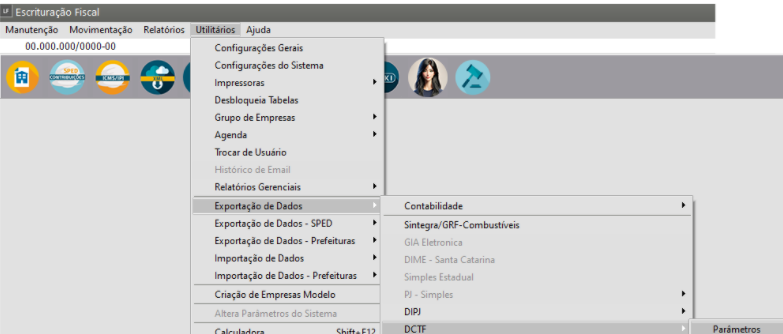](https://autoatendimento.supersoft.com.br/uploads/images/gallery/2024-11/bJdimage.png) [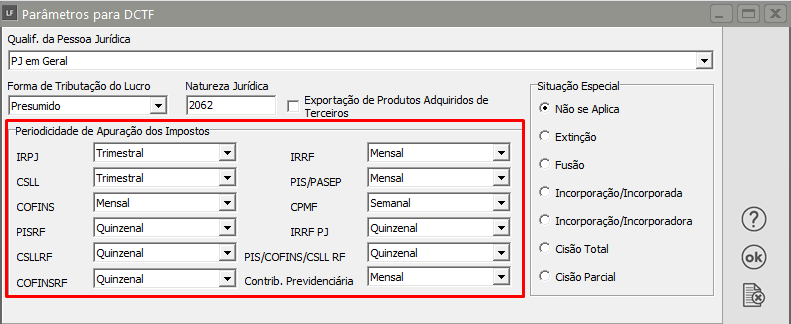](https://autoatendimento.supersoft.com.br/uploads/images/gallery/2024-11/6t7image.png) Os campos **observações** são livres para a informação de alguma observação que será impressa na guia. **Observações Para as Guias de Recolhimento** [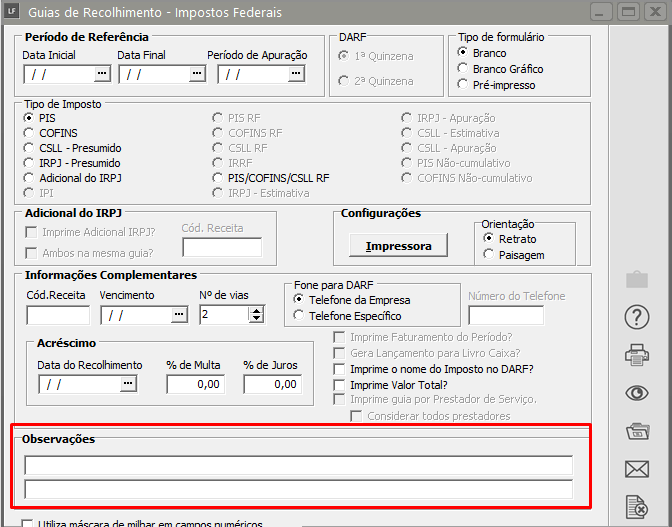](https://autoatendimento.supersoft.com.br/uploads/images/gallery/2024-11/uOKimage.png) Para melhor eficácia do seu trabalho, **antes de pedir a impressão das Guias de Recolhimento dos Impostos,** sugerimos que você entre no Menu **Relatórios>Relatórios Auxiliares Mensais>Tributos Federais** [](https://autoatendimento.supersoft.com.br/uploads/images/gallery/2024-11/P7Ximage.png) E também em **Relatórios>Relatórios Auxiliares Mensais>Apuração de Tributos Devidos** [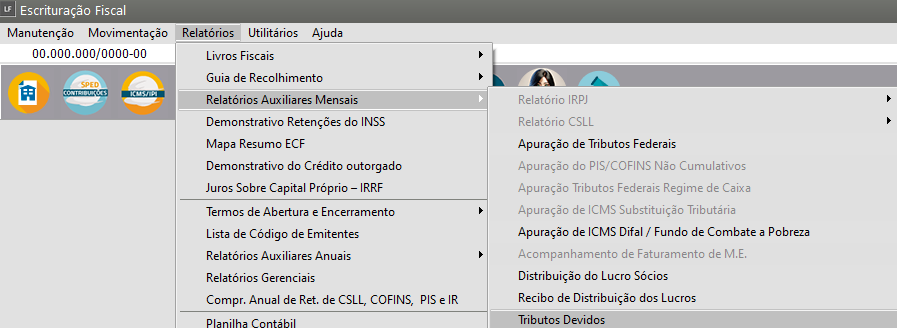](https://autoatendimento.supersoft.com.br/uploads/images/gallery/2024-11/xOhimage.png) E faça a emissão desses relatórios para que você confira os impostos que o sistema apurou e faça, se necessário, as **devidas correções.** Todas as guias de recolhimento podem ser simplesmente impressas, visualizadas ou geradas em arquivo para posterior impressão. Se você informou nos [Parâmetros Adicionais da Empresa](https://autoatendimento.grupoallegus.com.br/books/livros-fiscais/page/parametrizando-a-empresa) que deseja checagem de **mês e ano nos lançamentos**, o sistema **trará, automaticamente, o período de referência nas suas Guias**. Se você cadastrou, na [Tabela de Impostos Federais,](https://autoatendimento.grupoallegus.com.br/books/livros-fiscais/page/manutencao-dos-impostos-federais) o **Código da Receita para o imposto**, o sistema também trará essa informação, **automaticamente**, quando você pedir a impressão das Guias. [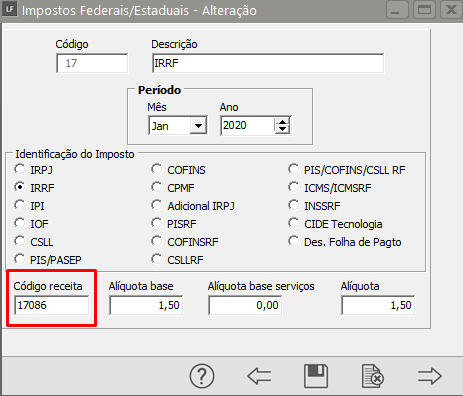](https://autoatendimento.supersoft.com.br/uploads/images/gallery/2024-11/M7Limage.png) Lembre-se de que na impressão dos DARFs o Sistema estará considerando aquele valor que está informado no menu **Utilitários>Configuração do Sistema** como Limite Mínimo. (Ver no item [Configurando o Sistema](https://autoatendimento.grupoallegus.com.br/books/livros-fiscais/page/configurando-o-sistema) o procedimento do sistema com relação a essa informação). A informação de **Data de Recolhimento** em relação a **data de vencimento** é que determina se o imposto está sendo recolhido em atraso, **disparando, automaticamente, o [cálculo de multas e juros.](https://autoatendimento.grupoallegus.com.br/books/livros-fiscais/page/calculando-impostos-em-atraso)** Através da impressão das guias de recolhimento é alimentada a tabela de [Impostos Apurados](https://autoatendimento.grupoallegus.com.br/books/livros-fiscais/page/impostos-apurados) que será enviada para a [DCTF](https://autoatendimento.grupoallegus.com.br/books/livros-fiscais/page/exportando-dados-para-dctf-declaracao-de-debitos-e-creditos-tributarios-federais), portanto, é extremamente importante que as informações na geração das guias sejam coerentes com o tipo de recolhimento de cada imposto, para facilitar seu trabalho na [exportação para a DCTF](https://autoatendimento.grupoallegus.com.br/books/livros-fiscais/page/exportando-dados-para-dctf-declaracao-de-debitos-e-creditos-tributarios-federais). Veja mais informações em [Exportando Dados Para DCTF](https://autoatendimento.grupoallegus.com.br/books/livros-fiscais/page/exportando-dados-para-dctf-declaracao-de-debitos-e-creditos-tributarios-federais) ***ATENÇÃO: Não nos responsabilizamos por erros ocorridos na apuração dos impostos, acarretando recolhimentos errôneos, em virtude de falta de informações ou informações erradas fornecidas para o sistema. Existem campos cujas informações e manutenção dependem exclusivamente de você.*** # Gerando a Guia de Recolhimento - ICMS A impressão da guia de recolhimento de ICMS, a **GARE para o estado de São Paulo**, está vinculada às informações que você forneceu no menu **Manutenção>Empresas>Parâmetros Adicionais** **da Empresa** [](https://autoatendimento.supersoft.com.br/uploads/images/gallery/2024-11/9qYimage.png) Na aba **Impostos**, se informou para demais impostos que a empresa **recolherá ICMS** e na aba **Integrações**, se a empresa tem **Substituição Tributária** e o **regime de Apuração do ICMS** (ver item [Parametrizando a Empresa).](https://autoatendimento.grupoallegus.com.br/books/livros-fiscais/page/parametrizando-a-empresa) [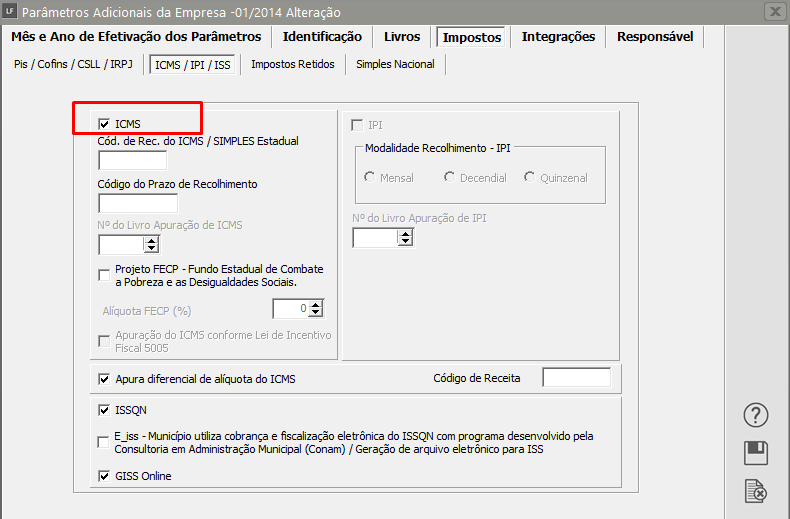](https://autoatendimento.supersoft.com.br/uploads/images/gallery/2024-11/uWjimage.png) [](https://autoatendimento.supersoft.com.br/uploads/images/gallery/2024-11/rs5image.png) [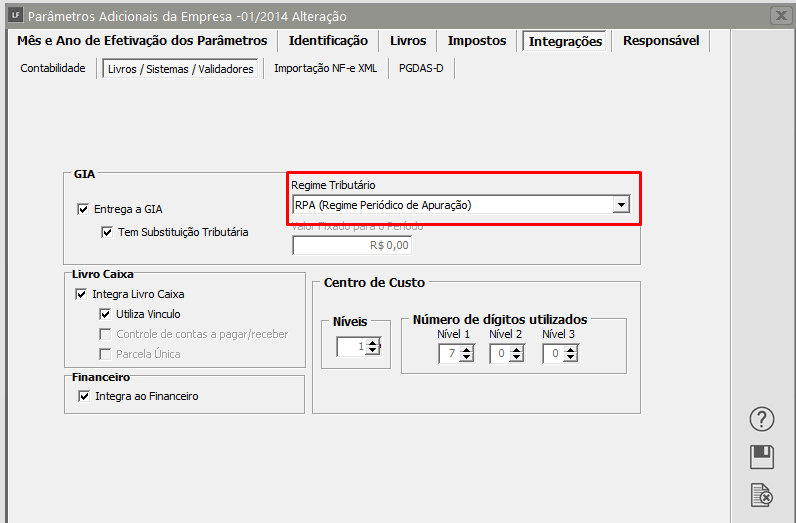](https://autoatendimento.supersoft.com.br/uploads/images/gallery/2024-11/dJgimage.png) Ao acessar o menu **Relatórios>Guias de Recolhimento>ICMS/Diferencial de Alíquota** [](https://autoatendimento.supersoft.com.br/uploads/images/gallery/2024-11/AlKimage.png) Será apresentada a tela para que você configure o Relatório de acordo com sua necessidade [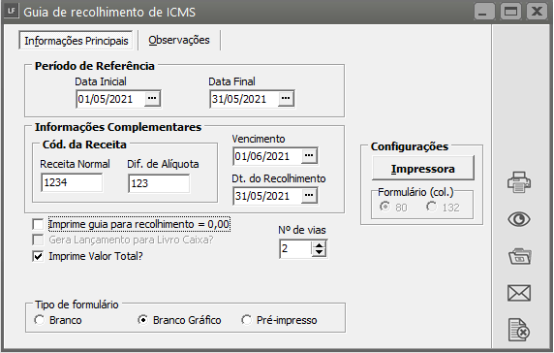](https://autoatendimento.supersoft.com.br/uploads/images/gallery/2024-11/image-1683324211018.png) Mediante à escrituração dos [Livros de Entradas](https://autoatendimento.grupoallegus.com.br/books/livros-fiscais/page/escriturando-livro-de-entradas) e [Saídas](https://autoatendimento.grupoallegus.com.br/books/livros-fiscais/page/escriturando-livro-de-saidas), das informações que você tenha fornecido no menu **Manutenção>[Acumulados Anteriores>](https://autoatendimento.grupoallegus.com.br/books/livros-fiscais/page/incluindo-valores-acumulados-icms-icms-st-ipi-pis-nao-cumulativo-e-cofins-nao-cumulativo)ICMS** **a compensar** ou I**CMS Sub. Tributária a compensar** [](https://autoatendimento.supersoft.com.br/uploads/images/gallery/2024-11/nEBimage.png) E no menu **Movimentação>[Outros Débitos/Créditos e Estornos](https://autoatendimento.grupoallegus.com.br/books/livros-fiscais/page/incluindo-valores-de-estornos-de-icms-icms-st-icms-difal-icms-fcp-e-ipi)** [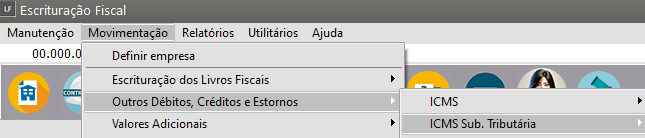](https://autoatendimento.supersoft.com.br/uploads/images/gallery/2024-11/lHXimage.png) O Sistema fará a **apuração do ICMS do período**. Os valores apurados pelo sistema podem ser conferidos no [**Livro de Apuração do ICMS**](https://autoatendimento.grupoallegus.com.br/books/livros-fiscais/page/relatorio-do-livro-de-apuracao-do-icms-imposto-sobre-circulacao-de-mercadorias-e-servicos) e na [**GIA**](https://autoatendimento.grupoallegus.com.br/books/livros-fiscais/page/exportando-dados-para-a-gia-eletronica). Ver item[ Imprimindo o Livro de Apuração do ICMS.](https://autoatendimento.grupoallegus.com.br/books/livros-fiscais/page/relatorio-do-livro-de-apuracao-do-icms-imposto-sobre-circulacao-de-mercadorias-e-servicos) Para imprimir a **[Guia de ICMS](https://autoatendimento.grupoallegus.com.br/books/livros-fiscais/page/guia-de-recolhimento-do-icms-imposto-sobre-circulacao-de-mercadorias-e-servicos-diferencial-de-aliquota)** ou **Guia de ICMS Sub. Tributária** entre no menu **Relatórios>Guias de Recolhimento>ICMS>Diferencial de alíquota e ICMS Sub. Tributária**. Veja mais informações em [Gerando Guias de Recolhimento.](https://autoatendimento.grupoallegus.com.br/books/livros-fiscais/page/gerando-as-guias-de-recolhimento) Se o Estado da Empresa for **Alagoas**, a tela para impressão da guia será diferente mas as informações essenciais serão as mesmas. [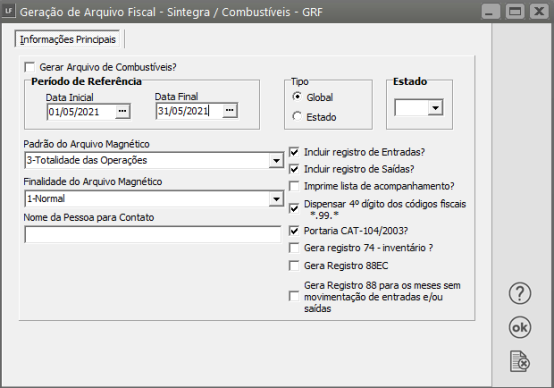](https://autoatendimento.supersoft.com.br/uploads/images/gallery/2023-05/image-1683324221726.png) **Obs.: Diferentemente das outras, esta guia irá verificar a data de vencimento na [agenda de obrigações](https://autoatendimento.grupoallegus.com.br/books/livros-fiscais/page/utilizando-a-agenda-de-obrigacoes) pelo **código do prazo de recolhimento** e não pelo código da receita. # Tributação Monofásica do PIS/COFINS para Simples Nacional **Veja também os Itens:** - [Tabela do Simples Nacional](https://autoatendimento.grupoallegus.com.br/books/livros-fiscais/page/tabela-do-simples-nacional) - [Parametrizando o Sistema - Simples Nacional](https://autoatendimento.grupoallegus.com.br/books/livros-fiscais/page/parametrizando-o-sistema-simples-nacional) - [Simples Nacional](https://autoatendimento.grupoallegus.com.br/books/livros-fiscais/page/simples-nacional) - [Tributação Monofásica do PIS/COFINS para Simples Nacional](https://autoatendimento.grupoallegus.com.br/books/livros-fiscais/page/tributacao-monofasica-do-piscofins-para-simples-nacional) - [Simples Nacional Tabela 2018](https://autoatendimento.grupoallegus.com.br/books/livros-fiscais/page/simples-nacional-tabela-2018) - [Calcular a Receita Bruta Acumulada de uma Empresa do Simples Nacional](https://autoatendimento.grupoallegus.com.br/books/livros-fiscais/page/calcular-a-receita-bruta-acumulada-de-uma-empresa-do-simples-nacional) - [Parametrização do Sistema Livros Fiscais para a Apuração do Simples Nacional](https://autoatendimento.grupoallegus.com.br/books/livros-fiscais/page/parametrizacao-do-sistema-livros-fiscais-para-a-apuracao-do-simples-nacional) - [Cálculo da Receita Bruta Acumulada para Empresas do Simples Nacional](https://autoatendimento.grupoallegus.com.br/books/livros-fiscais/page/calculo-da-receita-bruta-acumulada-para-empresas-do-simples-nacional) - [Realizando a Segregação das Receitas para o Simples Nacional](https://autoatendimento.grupoallegus.com.br/books/livros-fiscais/page/realizando-a-segregacao-das-receitas-para-o-simples-nacional) **Tributação Monofásica do PIS/COFINS para as [Empresas do Simples Nacional](https://autoatendimento.grupoallegus.com.br/books/livros-fiscais/page/parametrizando-o-sistema-simples-nacional)** De acordo com o **Manual do Simples Nacional** a **“Tributação monofásica do PIS e da COFINS"** – ocorre quando a lei **concentra** a tributação do **PIS e COFINS** nas **etapas de produção e importação**, desonerando as etapas subsequentes de comercialização.” **Portanto é importante verificar “a possibilidade de utilização de tributação monofásica de PIS e/ou COFINS por meio de legislação federal”.** **Configurações necessárias para segregar as Receitas com Tributação Monofásica do PIS/COFINS.** Para **Segregar as Receitas do Simples Nacional com Tributação Monofásica do PIS/COFINS** o sistema verificará no [cadastro da NCM ](https://autoatendimento.grupoallegus.com.br/books/livros-fiscais/page/cadastro-de-classificacao-fiscal-ncm-nomenclatura-comum-do-mercosul)a **Situação dos tributos selecionado para o PIS/COFINS**. Portanto para está segregação é obrigatório a [Escrituração dos Itens das Notas Fiscais.](https://autoatendimento.grupoallegus.com.br/books/livros-fiscais/page/escriturando-os-itens-das-notas-fiscais-entrada-e-saidas) Primeiro passo: Acesse o menu **Manutenção>Empresas>Parâmetros Adicionais** **da Empresa** **deverá criar um Parâmetro (não alterar o Parâmetro já existente)** selecionar: - a Tributação no **Simples Nacional** - na Aba - **Impostos>Simples Nacional** - marcar check box - **Classificação Fiscal** [](https://autoatendimento.supersoft.com.br/uploads/images/gallery/2023-06/image-1687468308337.png) [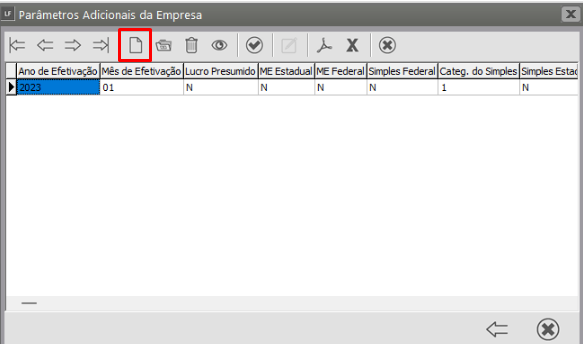](https://autoatendimento.supersoft.com.br/uploads/images/gallery/2023-06/image-1687468324154.png) [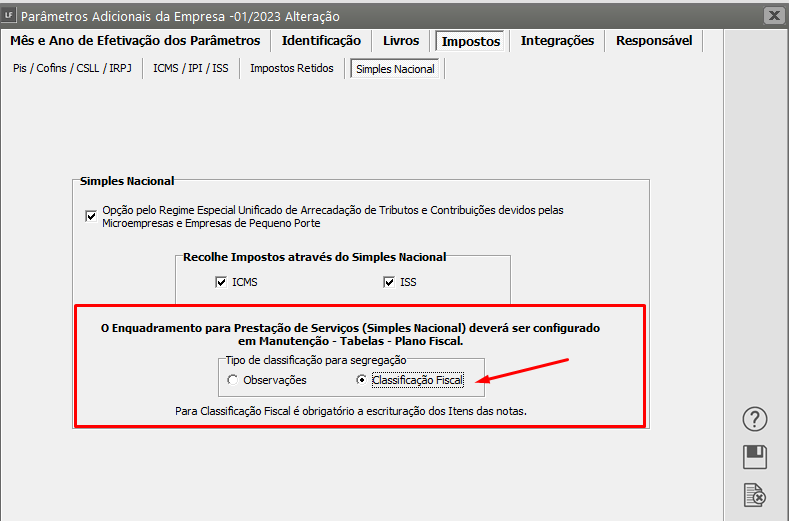](https://autoatendimento.supersoft.com.br/uploads/images/gallery/2023-06/image-1687468274793.png) Em seguida acesse **Manutenção>Empresas>Parâmetros Adicionais da Empresa,** Aba **Livros>****Escritura Itens das Notas Fiscais Entradas/Saídas** – Marcar o check box – **De todas as notas.** [](https://autoatendimento.supersoft.com.br/uploads/images/gallery/2023-06/image-1687468347618.png) [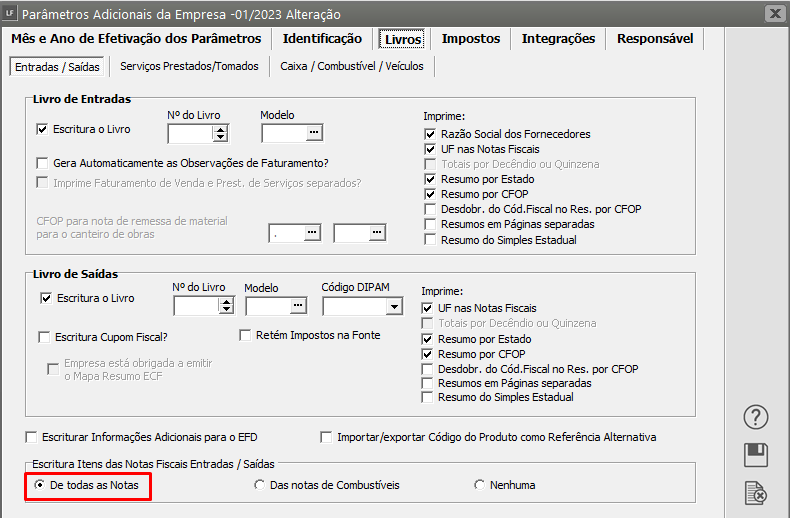](https://autoatendimento.supersoft.com.br/uploads/images/gallery/2023-06/image-1687468384898.png) Esta informação deverá ser configurada por [Classificação Fiscal ](https://autoatendimento.grupoallegus.com.br/books/livros-fiscais/page/cadastro-de-classificacao-fiscal-ncm-nomenclatura-comum-do-mercosul)no seguinte caminho: Acesse o menu **Manutenção>Produtos>Tabelas>Classificação Fiscal** - Cadastre ou Altere o [cadastro da NCM](https://autoatendimento.grupoallegus.com.br/books/livros-fiscais/page/cadastro-de-classificacao-fiscal-ncm-nomenclatura-comum-do-mercosul) informando que a **Situação dos tributos para PIS/COFINS é Tributação Monofásica** [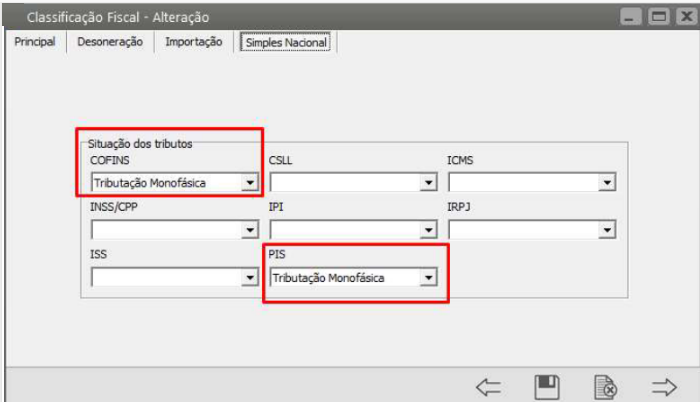](https://autoatendimento.supersoft.com.br/uploads/images/gallery/2023-06/image-1687468482816.png) Quando for realizada a **Segregação das Receitas para o Simples Nacional** você conseguirá visualizar as Informações referentes aos Produtos que possuem **NCM** (Nomenclatura Comum do Mercosul) definido como **CONFINS E** **PIS Tributação Monofásica** [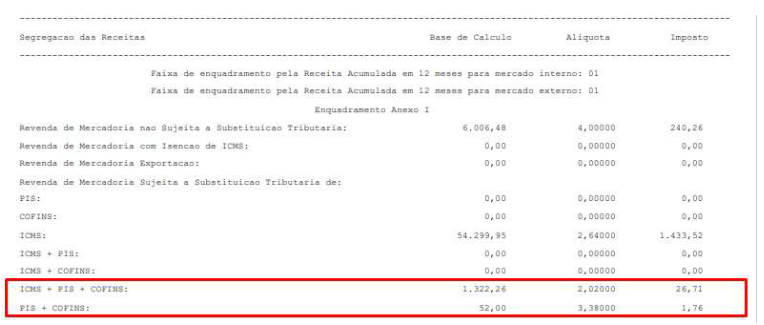](https://autoatendimento.supersoft.com.br/uploads/images/gallery/2023-06/image-1686172744047.png) # ICMS OUTORGADO - SP **Veja também os Itens:** - [ICMS Outorgado](https://autoatendimento.grupoallegus.com.br/books/livros-fiscais/page/icms-outorgado) - [Demonstrativo de Crédito Outorgado](https://autoatendimento.grupoallegus.com.br/books/livros-fiscais/page/demonstrativo-de-credito-outorgado) - [ICMS Outorgado - São Paulo (SP)](https://autoatendimento.grupoallegus.com.br/books/livros-fiscais/page/icms-outorgado-sp) **ANEXO III - CRÉDITOS OUTORGADOS** **Artigo 41** **(PRODUTOS TÊXTEIS)** - O estabelecimento localizado neste Estado que realizar saída interna beneficiada com a **redução da base de cálculo do imposto**, nos termos e condições previstos no artigo 52 do Anexo II deste regulamento, poderá creditar-se de importância equivalente à aplicação do percentual de 9% (nove por cento) sobre o valor da referida saída (Convênio ICMS 190/17). (Redação dada ao "caput" do artigo pelo Decreto 65.452, de 30-12-2020, DOE 31-12-2020; efeitos a partir de 1º de abril de 2021) O crédito, nos termos deste artigo, deverá ser lançado no campo “**Outros Créditos”** do [**Livro Registro de** ](https://autoatendimento.grupoallegus.com.br/books/livros-fiscais/page/relatorio-do-livro-de-apuracao-do-icms-imposto-sobre-circulacao-de-mercadorias-e-servicos)[**Apuração do ICMS - RAICMS**,](https://autoatendimento.grupoallegus.com.br/books/livros-fiscais/page/relatorio-do-livro-de-apuracao-do-icms-imposto-sobre-circulacao-de-mercadorias-e-servicos) com a expressão **“Crédito Outorgado - artigo 41 do Anexo III do RICMS”.** Apuração do valor do crédito a ser estornado, será realizado mediante a fórmula "E = (B/T) x C", onde: a) "E" = valor do crédito a ser estornado; b) "B" = média, dos últimos 12 meses, incluindo o da apuração, do valor total das saídas beneficiadas pelo art. 41 do Anexo III do RICMS, observada a hipótese descrita no item 2; c) "T" = média, dos últimos 12 meses, incluindo o da apuração, do valor total das saídas realizadas, observada a hipótese descrita no item 2; d) "C" = valor do crédito escriturado no período de apuração; O Resultado será lançado em **outros Créditos, Débitos e Estornos de ICMS** **Campos que devem ser preenchidos para que o Sistema calcule o ICMS Outorgado** Acesse o menu **Manutenção>Empresas>[Parâmetros Adicionais da Empresa](https://autoatendimento.grupoallegus.com.br/books/livros-fiscais/page/parametrizando-a-empresa)** – marque o check box – **Empresa do Ramo Têxtil** [](https://autoatendimento.supersoft.com.br/uploads/images/gallery/2024-11/RAlimage.png) [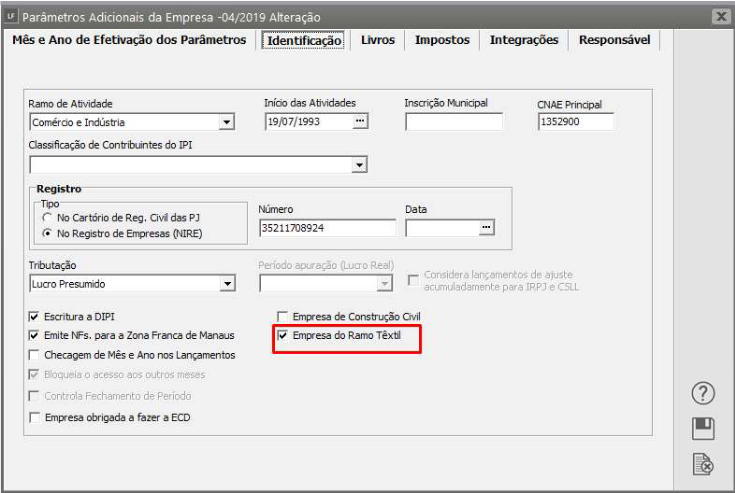](https://autoatendimento.supersoft.com.br/uploads/images/gallery/2023-06/image-1686309564192.png) Acesse o menu **Manutenção>produtos>manutenção** – edite o [cadastro dos produtos](https://autoatendimento.grupoallegus.com.br/books/livros-fiscais/page/cadastrando-os-produtos) – aba – **Informações Fiscais** – Marque o **check box – ICMS Outorgado** [](https://autoatendimento.supersoft.com.br/uploads/images/gallery/2024-11/9YAimage.png) [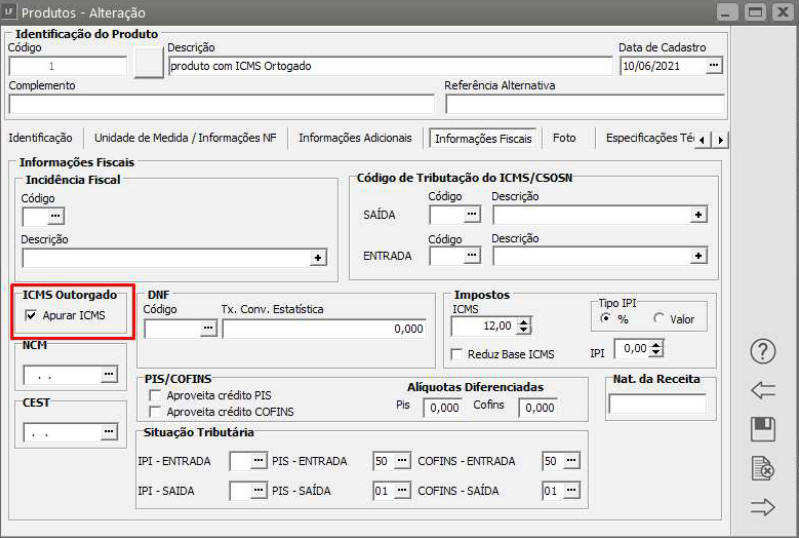](https://autoatendimento.supersoft.com.br/uploads/images/gallery/2023-06/image-1686309622095.png) Em seguida acesse o menu **Manutenção>Tabelas>[Plano Fiscal](https://autoatendimento.grupoallegus.com.br/books/livros-fiscais/page/cfop-codigo-fiscal-de-operacoes-plano-fiscal)** marque o check box dos[ CFOP](https://autoatendimento.grupoallegus.com.br/books/livros-fiscais/page/cfop-codigo-fiscal-de-operacoes-plano-fiscal) que – **Compõe Base da** **Equação (B/T), referente o ICMS Outorgado** [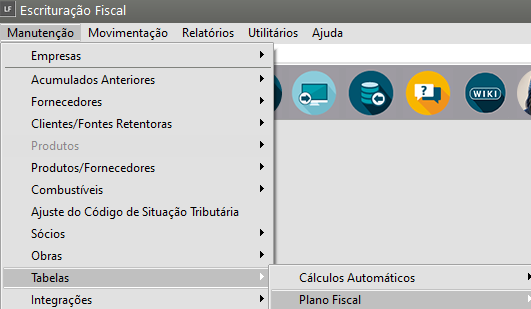](https://autoatendimento.supersoft.com.br/uploads/images/gallery/2024-11/VxAimage.png) [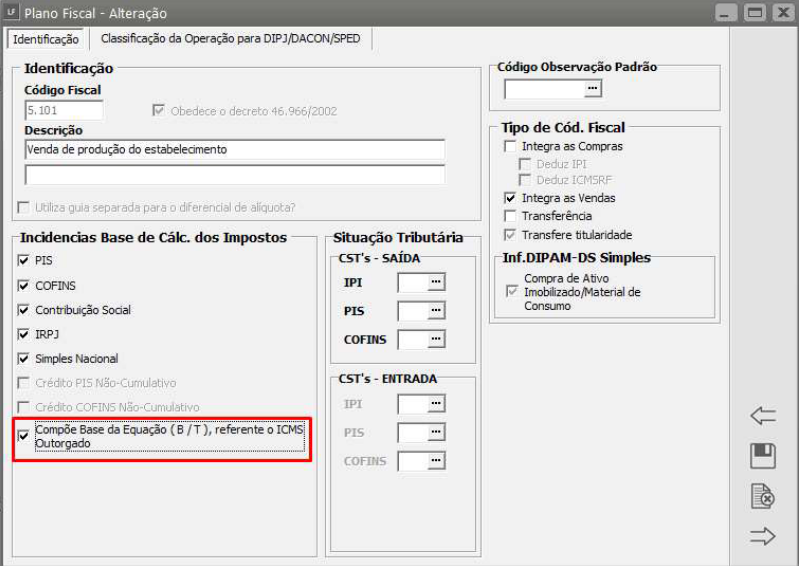](https://autoatendimento.supersoft.com.br/uploads/images/gallery/2023-06/image-1686309711407.png) Foi criado uma Tabela própria para que o usuário informe o **mês, ano e alíquota do ICMS Outorgado,** para essa informação acesse o menu **Manutenção>Tabelas>ICMS Outorgado** No Artigo 41 está destacado a alíquota e período de vigência, **“****poderá creditar-se de importância equivalente à aplicação do percentual de 9,7% (nove inteiros e sete décimos por cento) sobre o valor da referida saída ****(Convênio ICMS 190/17). (Redação dada ao "caput"** do artigo pelo Decreto 65.255, de 15-10-2020, DOE 16-10-2020; efeitos a partir de 15 de janeiro de 2021), neste caso deverá ser cadastrada a alíquota de 9,7. No entanto já há uma nova vigência “poderá creditar-se de importância equivalente à aplicação do percentual de 9% (nove por cento) sobre o valor da referida saída (Convênio ICMS 190/17). (Redação dada ao "caput" do artigo pelo Decreto 65.452, de 30-12-2020, DOE 31-12-2020; efeitos a partir de 1º de abril de 2021)” **\*Para este caso deverá ser criado um cadastro da alíquota 9,7 Janeiro de 2021 e outro cadastro a partir de Abril de 2021 uma nova alíquota de 9,00"** [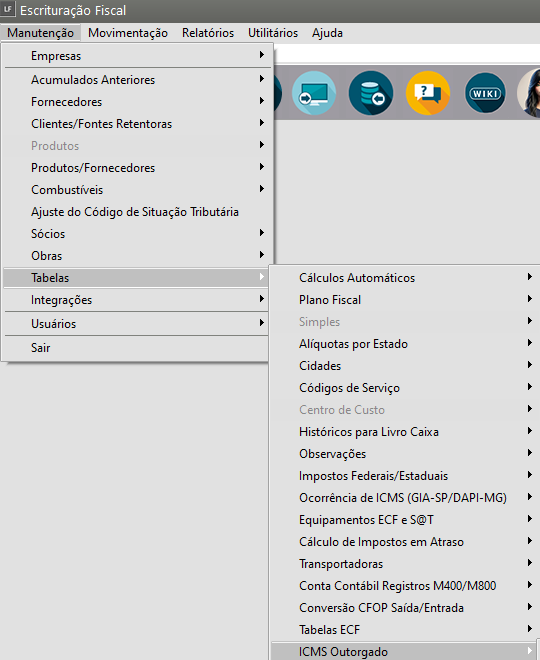](https://autoatendimento.supersoft.com.br/uploads/images/gallery/2024-11/gkSimage.png) [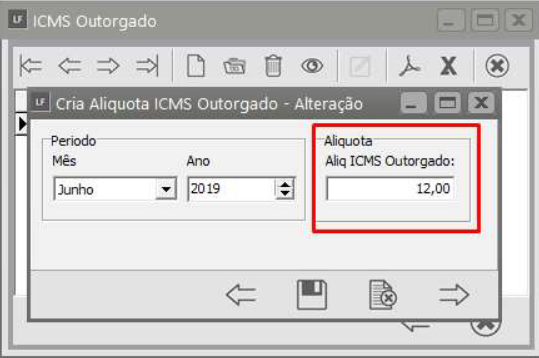](https://autoatendimento.supersoft.com.br/uploads/images/gallery/2023-06/image-1686309778624.png) Para conferir os valores gere o demonstrativo acessando o menu** Relatórios>Demonstrativo do Crédito Outorgado** [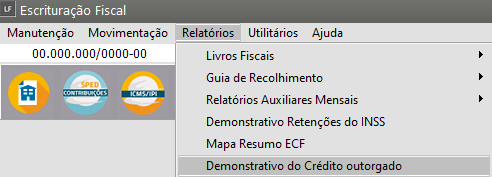](https://autoatendimento.supersoft.com.br/uploads/images/gallery/2024-11/b7limage.png) O crédito, nos termos deste artigo, deverá ser lançado no campo **“Outros Créditos”** do [Livro Registro de ](https://autoatendimento.grupoallegus.com.br/books/livros-fiscais/page/relatorio-do-livro-de-apuracao-do-icms-imposto-sobre-circulacao-de-mercadorias-e-servicos)[Apuração do ICMS - RAICMS,](https://autoatendimento.grupoallegus.com.br/books/livros-fiscais/page/relatorio-do-livro-de-apuracao-do-icms-imposto-sobre-circulacao-de-mercadorias-e-servicos) com a expressão **“Crédito Outorgado – artigo 41 do Anexo III do RICMS”.** Os campos **Ocorrência** e **Fundamentação Legal** devem ser preenchidos para gerar dados na exportação da GIA– SP [](https://autoatendimento.supersoft.com.br/uploads/images/gallery/2023-06/image-1686309845779.png) \***Ocorrência e Fundamentação legal – meramente ilustrativa – o usuário deve preencher o campo de acordo com a legislação Estado –** **SP** [](https://autoatendimento.supersoft.com.br/uploads/images/gallery/2023-06/image-1686309878125.png) O valor do resultado será lançado em **Movimentação>Outros Débitos, Créditos e Estorno de ICMS** e deverá será exportado para a [GIA – SP](https://autoatendimento.grupoallegus.com.br/books/livros-fiscais/page/cadastro-de-ocorrencias-de-icms-gia-sp-e-dapi-mg) e para o [SPED ICMS IPI](https://autoatendimento.grupoallegus.com.br/books/livros-fiscais/page/escrituracao-fiscal-digital-icmsipi) [](https://autoatendimento.supersoft.com.br/uploads/images/gallery/2024-11/1mZimage.png) [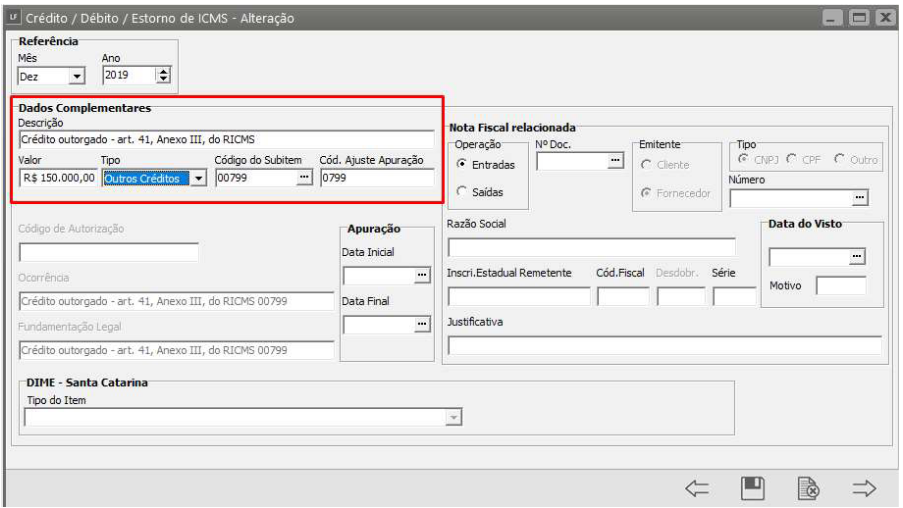](https://autoatendimento.supersoft.com.br/uploads/images/gallery/2023-06/image-1686309903381.png) [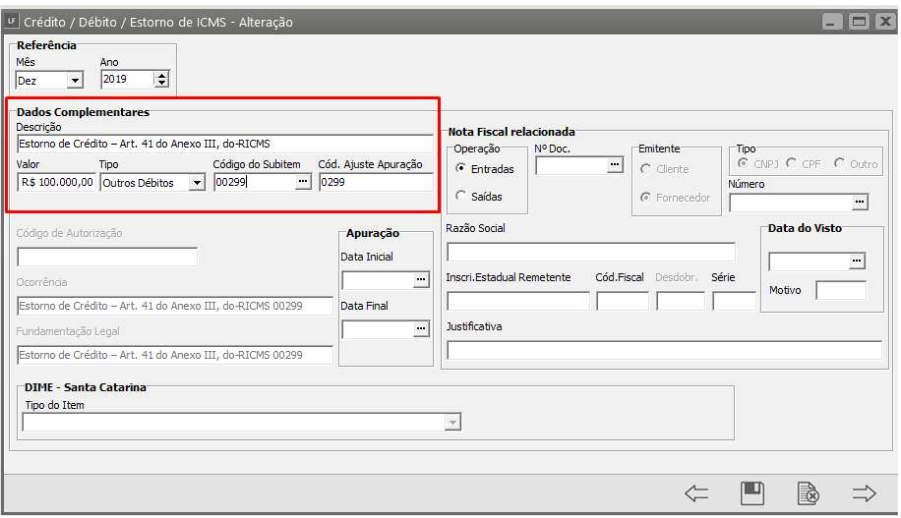](https://autoatendimento.supersoft.com.br/uploads/images/gallery/2023-06/image-1686309927773.png) # REINF - Evento R-1000 **Veja também os Itens** - [EFD - REINF - Escrituração Fiscal Digital de Retenções e Outras Informações Fiscais](https://autoatendimento.grupoallegus.com.br/books/livros-fiscais/page/efd-reinf-escrituracao-fiscal-digital-de-retencoes-e-outras-informacoes-fiscais) - [Alíquotas da Atividade Rural/EFD REINF R-2055](https://autoatendimento.grupoallegus.com.br/books/livros-fiscais/page/aliquotas-da-atividade-ruralefd-reinf-r-2055) - [Alíquotas da Atividade Rural/EFD REINF R-2050](https://autoatendimento.grupoallegus.com.br/books/livros-fiscais/page/aliquotas-da-atividade-rural-efd-reinf-r-2050) - [REINF - Evento R-1000](https://autoatendimento.grupoallegus.com.br/books/livros-fiscais/page/reinf-evento-r-1000) - [REINF - Evento R-2050](https://autoatendimento.grupoallegus.com.br/books/livros-fiscais/page/reinf-evento-r-2050) - [REINF - Evento R-2055](https://autoatendimento.grupoallegus.com.br/books/livros-fiscais/page/reinf-evento-r-2055) - [REINF - Evento R-2060](https://autoatendimento.grupoallegus.com.br/books/livros-fiscais/page/reinf-evento-r-2060) - [REINF - Campos Obrigatórios](https://autoatendimento.grupoallegus.com.br/books/livros-fiscais/page/reinf-campos-obrigatorios) - [REINF - Série R-4000](https://autoatendimento.grupoallegus.com.br/books/livros-fiscais/page/reinf-serie-r-4000) **Primeiro Evento R-1000 → Informações do Contribuinte** **Início em 01 de maio de 2018, para as empresas com faturamento superior a 78 milhões.** O **Sistema Livros Fiscais** foi readequado e não permitirá que o usuário salve os dados ou os [Parâmetros Adicionais da Empresa](https://autoatendimento.grupoallegus.com.br/books/livros-fiscais/page/parametrizando-a-empresa) com campos obrigatórios para o **REINF** sem preenchimento, todos os campos que são obrigatórios para o **Registro R-1000** ficaram em **vermelhos nos [dados cadastrais da empresa](https://autoatendimento.grupoallegus.com.br/books/livros-fiscais/page/cadastrando-empresas)** e nos [Parâmetros Adicionais da Empresa.](https://autoatendimento.grupoallegus.com.br/books/livros-fiscais/page/parametrizando-a-empresa) O Registro R-1000 será o primeiro evento a ser entregue e deve constar as informações do contribuinte. **Detalhamento das informações - Aba Parâmetros Gerais** **Classificação Tributária** \- Classificação Tributária – Acesse **Manutenção>Empresas>Dados Cadastrais da Empresa** – Aba **Parâmetros Gerais** – indicar o **código da Tabela 08 – Classificação Tributária Leiautes da EFD-Reinf.** **Tabela 08 – Classificação Tributária** **Código Descrição**: - 01 Empresa enquadrada no regime de tributação Simples Nacional com tributação previdenciária substituída; - 02 Empresa enquadrada no regime de tributação Simples Nacional com tributação previdenciária não substituída; - 03 Empresa enquadrada no regime de tributação Simples Nacional com tributação previdenciária substituída e não substituída; - 04 MEI – Micro Empreendedor Individual; - 06 Agroindústria; - 07 Produtor Rural Pessoa Jurídica; - 08 Consórcio Simplificado de Produtores Rurais; - 09 Órgão Gestor de Mão de Obra; - 10 Entidade Sindical a que se refere a Lei 12.023/2009; - 11 Associação Desportiva que mantém Clube de Futebol Profissional; - 13 Banco, caixa econômica, sociedade de crédito, financiamento e investimento e demais empresas relacionadas no parágrafo 1º do art. 22 da Lei 8.212./91; - 14 Sindicatos em geral, exceto aquele classificado no código \[10\]; - 21 Pessoa Física, exceto Segurado Especial; - 22 Segurado Especial; - 60 Missão Diplomática ou Repartição Consular de carreira estrangeira; - 70 Empresa de que trata o Decreto 5.436/2005; - 80 Entidade Imune ou Isenta; - 85 Ente Federativo, Órgãos da União, Autarquias e Fundações Públicas; - 99 Pessoas Jurídicas em Geral. [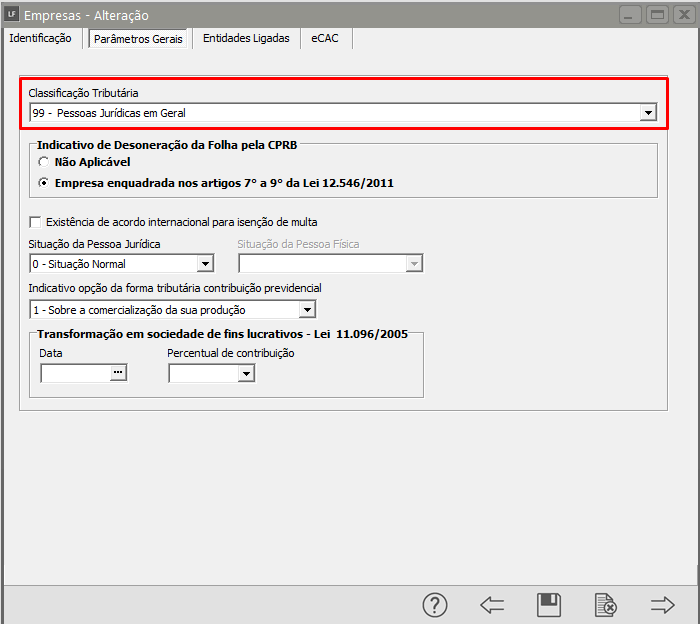](https://autoatendimento.supersoft.com.br/uploads/images/gallery/2024-11/sJoimage.png) **Indicativo de desoneração da folha pela CPRB** Indicativo de desoneração da folha pela CPRB se a Empresa enquadrada nos termos da **Lei 12.546/2011** e alterações. - 0 – Não Aplicável; - 1 – Empresa enquadrada nos termos da Lei 12.546/2011 e alterações. Acesse o menu **Manutenção>Empresas>Dados cadastrais da Empresa** – Aba **Parâmetros Gerais** – selecionar a opção para a empresa definida. [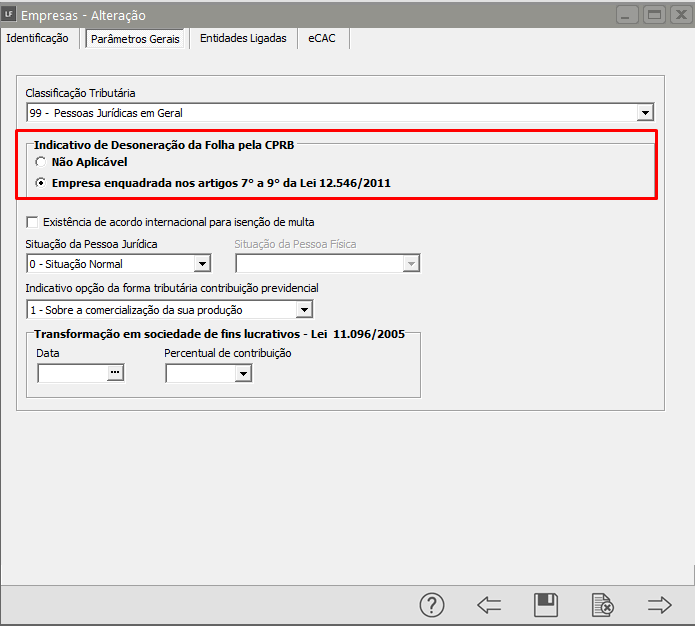](https://autoatendimento.supersoft.com.br/uploads/images/gallery/2024-11/DUSimage.png) **Indicativo da existência de acordo internacional para isenção de multa** - 0 – Sem acordo; - 1 – Com acordo. Empresa com acordo, Acesse o menu **Manutenção>Empresas>Dados cadastrais da Empresa** – Aba **Parâmetros Gerais** – selecionar a opção Existência de acordo internacional para isenção de multa. [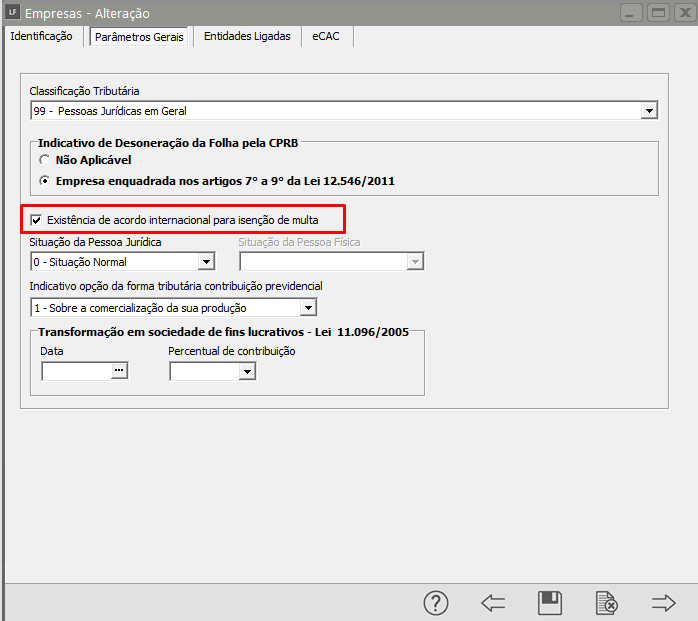](https://autoatendimento.supersoft.com.br/uploads/images/gallery/2024-11/F8cimage.png) **Indicativo da Situação da Pessoa Jurídica** - 0 – Situação Normal; - 1 – Extinção; - 2 – Fusão; - 3 – Cisão; - 4 – Incorporação. [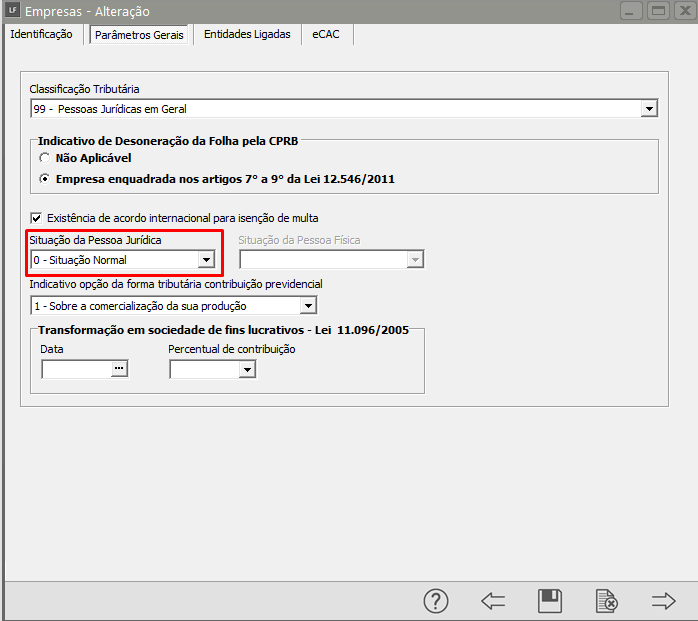](https://autoatendimento.supersoft.com.br/uploads/images/gallery/2024-11/bGFimage.png) Validação: Preenchimento obrigatório apenas para Pessoa Jurídica. Não preencher nas demais situações. **Indicativo da obrigatoriedade do contribuinte.** Indicativo da obrigatoriedade do contribuinte transmitir a sua escrituração contábil na **ECD Escrituração Contábil Digital:** - 0 – Empresa Não obrigada à ECD; - 1 – Empresa obrigada à ECD. \* E**mpresa Obrigada a transmitir a ECD** – Acesse **Manutenção>Empresas>Parâmetros Adicionais da Empresa** Aba **Identificação** selecionar campo **Empresa Obrigada a Transmitir a ECD.** [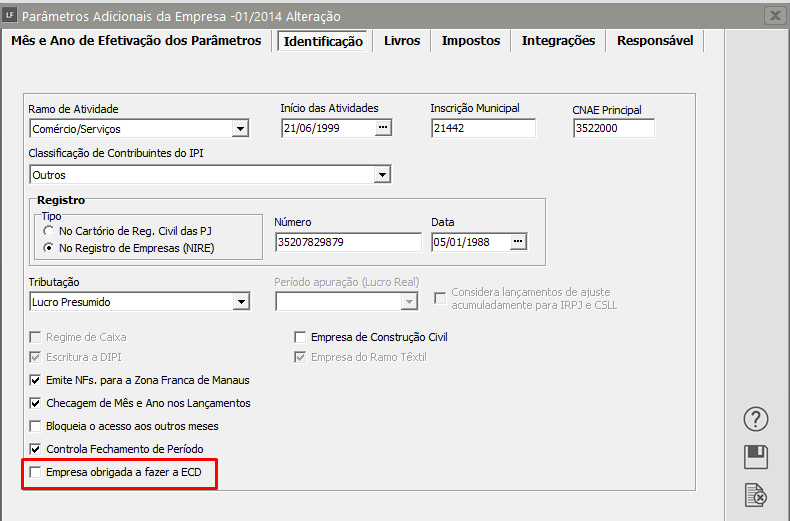](https://autoatendimento.supersoft.com.br/uploads/images/gallery/2024-11/3YGimage.png) **Informações do contato** **Nome:** Nome do contato no contribuinte. Pessoa responsável por ser o contato do contribuinte com a Receita Federal do Brasil relativamente à EFD-Reinf; **CPF:** Preencher com o número do CPF do contato; **Número do Telefone ou celular:** Informar o número do telefone, com DDD, o preenchimento é obrigatório se o campo celular não for preenchido. Se preenchido, deve conter apenas números. Acesse **Manutenção>Empresas>Parâmetros Adicionais da Empresa** Aba **Responsável** – preencha as informações. [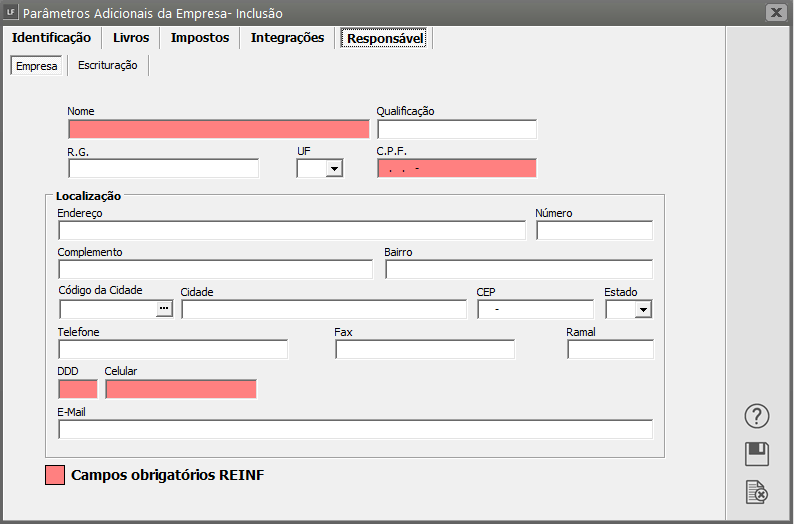](https://autoatendimento.supersoft.com.br/uploads/images/gallery/2024-06/k8rimage.png) **Transmitindo o REINF** Antes da geração das cargas para para o Reinf primeiramente deverá acessar os parâmetros no **Menu Utilitários>Exportação de dados- SPED>Escrituração Fiscal Digital- REINF.** [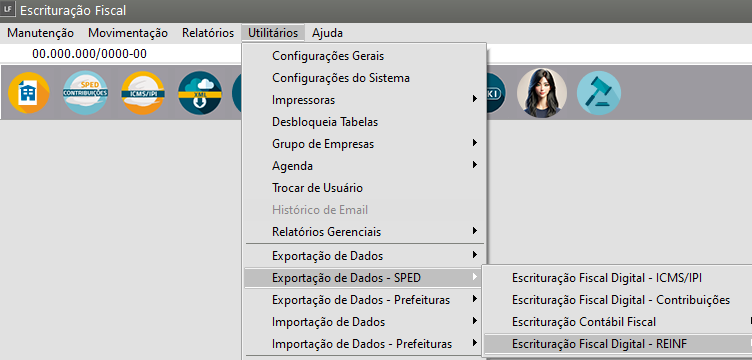](https://autoatendimento.supersoft.com.br/uploads/images/gallery/2024-11/itmimage.png) - Selecione o **certificado digital.** - Indique o **Diretório** que o Sistema deverá salvar os Xmls gerados (O Sistema criará dentro deste diretório, pasta por Empresa/Evento/Tipo/Recibo. - Selecionar o tipo de Ambiente. **Produção restrita:** Ambiente de Teste não tem validade jurídica (após fazer os testes deverá alterar para produção). **Produção:** A partir do momento em que esta opção é marcada, inicia-se o envio oficial e não será mais possível retornar para o ambiente de testes. [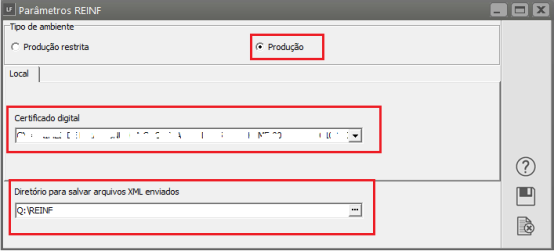](https://autoatendimento.supersoft.com.br/uploads/images/gallery/2024-06/CTKimage.png) Será aberta a **Aba de transmissão com as cargas já geradas**. Para transmitir o usuário deverá selecionar o Evento e clicar em enviar. Ao definir a Empresa o Sistema irá gerar todas as cargas do Período, se o usuário alterar informações dos campos obrigatórios na Escrituração das Notas Fiscais, a carga gerada anteriormente torna-se inutilizada, sendo necessário excluí-la e gerar uma nova carga. Selecionar o opção **“ Inserir Evento”.** [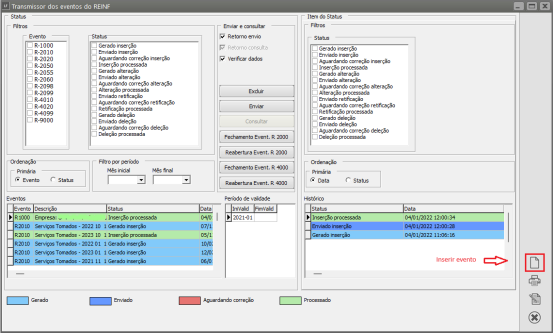](https://autoatendimento.supersoft.com.br/uploads/images/gallery/2024-06/ij5image.png) **Limpar Produção Restrita:** Tem a função de limpar da base de dados da RFB as informações enviadas para teste na produção restrita. Não ficará habilitado quando Empresa estiver em modo Produção. **Verificar dados:** Quando marcado na tela o checkbox será demonstrado as informações dos campos obrigatórios, o Sistema não permitirá que o usuário envie o arquivo com campos obrigatórios vazios. Quando clicar para enviar abrirá uma tela com as informações que foram preenchidas nos campos obrigatórios, se algum campo estiver vazio, será indicado o caminho para correção e somente habilitará o envio quando os mesmos forem preenchidos. **Excluir:** Está função poderá ser utilizada para excluir as cargas que foram geradas por engano e que ainda não foram enviadas. **Enviar:** Selecionar o evento e clicar para enviar **Consultar:** Retorno da consulta, informação sobre o envio do Lote, após enviar clicar para consultar o Status do Evento, aparecerá na tela a mensagem de retorno se processado com sucesso ou a mensagem com o número do erro. **Filtros de pesquisa:** para facilitar as consultas dos eventos e seus respectivos status. **Orientação:** se possível envie os eventos para o ambiente de teste e após utilize os mesmos procedimentos para o ambiente de produção. O procedimento para enviar para o Ambiente de Produção (Oficial) será o mesmo já detalhado acima para a realização de testes. Selecionar o Evento que deseja gerar. [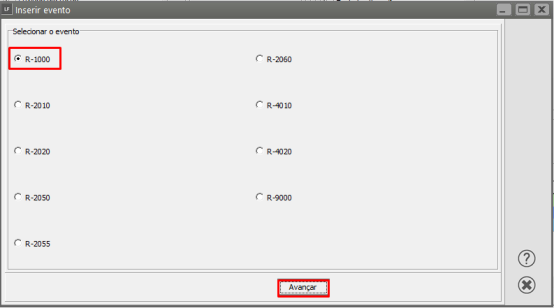](https://autoatendimento.supersoft.com.br/uploads/images/gallery/2024-06/HgOimage.png) Selecionar o motivo da geração e gerar. [](https://autoatendimento.supersoft.com.br/uploads/images/gallery/2024-06/jcVimage.png) Informar o período a ser transmitido. [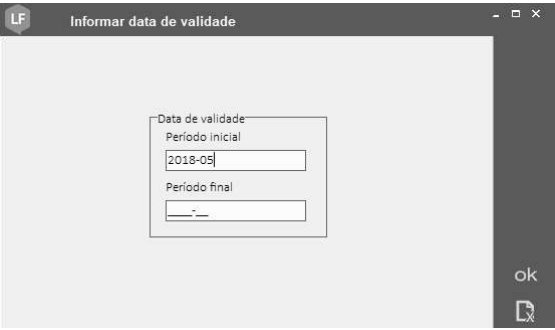](https://autoatendimento.supersoft.com.br/uploads/images/gallery/2023-06/image-1686312391218.png) **Verificar dados: **será apresentado as informações que serão enviadas, caso haja algum campo obrigatório vazio, aparecerá em destaque e as instruções para preenchimento, ficará desabilitado o envio dos eventos com campos obrigatórios vazios. [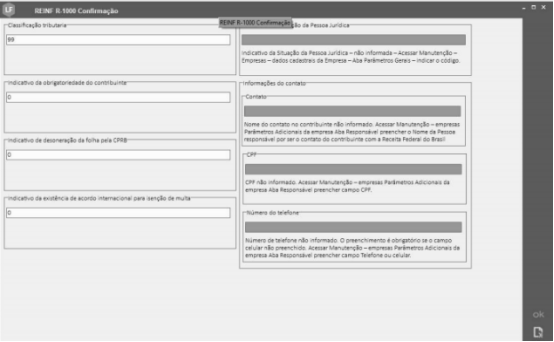](https://autoatendimento.supersoft.com.br/uploads/images/gallery/2024-06/jw3image.png) **Retorno da consulta:** informação sobre o envio do Lote. Consultar para verificar o Status do Evento. **Retorno envio:** mensagem de retorno se processado com sucesso ou a mensagem de erro. O ambiente do Reinf irá retornar o evento R-5001 com a totalização dos valores do período. Este evento será automaticamente lido pelo sistema, e apresentado na tela os valores. [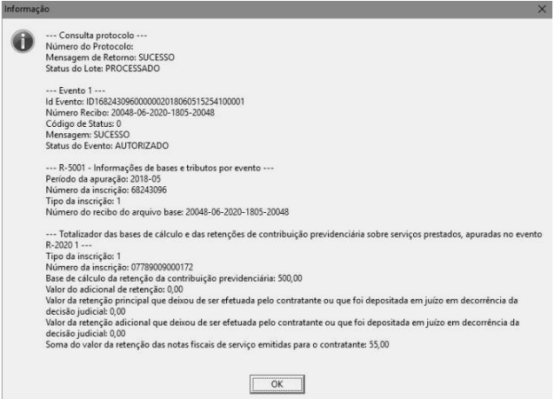](https://autoatendimento.supersoft.com.br/uploads/images/gallery/2024-06/sVLimage.png) # REINF - Evento R-2050 **Veja também os Itens** - [EFD - REINF - Escrituração Fiscal Digital de Retenções e Outras Informações Fiscais](https://autoatendimento.grupoallegus.com.br/books/livros-fiscais/page/efd-reinf-escrituracao-fiscal-digital-de-retencoes-e-outras-informacoes-fiscais) - [Alíquotas da Atividade Rural/EFD REINF R-2055](https://autoatendimento.grupoallegus.com.br/books/livros-fiscais/page/aliquotas-da-atividade-ruralefd-reinf-r-2055) - [Alíquotas da Atividade Rural/EFD REINF R-2050](https://autoatendimento.grupoallegus.com.br/books/livros-fiscais/page/aliquotas-da-atividade-rural-efd-reinf-r-2050) - [REINF - Evento R-1000](https://autoatendimento.grupoallegus.com.br/books/livros-fiscais/page/reinf-evento-r-1000) - [REINF - Evento R-2050](https://autoatendimento.grupoallegus.com.br/books/livros-fiscais/page/reinf-evento-r-2050) - [REINF - Evento R-2055](https://autoatendimento.grupoallegus.com.br/books/livros-fiscais/page/reinf-evento-r-2055) - [REINF - Evento R-2060](https://autoatendimento.grupoallegus.com.br/books/livros-fiscais/page/reinf-evento-r-2060) - [REINF - Campos Obrigatórios](https://autoatendimento.grupoallegus.com.br/books/livros-fiscais/page/reinf-campos-obrigatorios) - [REINF - Série R-4000](https://autoatendimento.grupoallegus.com.br/books/livros-fiscais/page/reinf-serie-r-4000)| **ÍNDICE** | **VERSÃO** | **CAMPO** | **TIPO** | **TAMANHO** | **DESCRIÇÃO** |
| 1 | Abrev | Caracter | 8 | Informar o nome abreviado da empresa em letra maiuscula | |
| 2 | NroLanc | Número | Número Sequencial | ||
| 3 | DataMov | Data | 10 | Data do Lançamento (DD/MM/AAAA) | |
| 4 | CodHist | Caracter | 4 | Código do Histórico, alinhado a direita. Exemplo ' 1' | |
| 5 | Comple | Caracter | 30 | Informe o complemento do histórico se houver | |
| 6 | Comple1 | Caracter | 30 | Informe a continuação do complemento do histórico se houver | |
| 7 | ValMov | Número | Informe o valor total do lançamento | ||
| 8 | IRRF | Número | Informe o valor do IRRF quando houver | ||
| 9 | NotaFis | Caracter | 9 | Informe o número da nota fiscal alinhado a direita. | |
| 10 | UltNum | Caracter | 9 | Deixar em Branco | |
| 11 | CodSocio | Caracter | 4 | Deixar em Branco | |
| 12 | NumeroCli | Caracter | 18 | Informar o CNPJ/CPF do Cliente | |
| 13 | NumeroFor | Caracter | 18 | Informar o CNPJ/CPF do Fornecedor | |
| 14 | CodRec | Caracter | 4 | Informar o código de recolhimento do IRRF, quando houver recolhimento em mais de um código. | |
| 15 | Gerado | Caracter | 1 | Deixar em branco (tratamento interno) | |
| 16 | ModOrigem | Caracter | 2 | Deixar em branco (tratamento interno) | |
| 17 | Modelo | Caracter | 2 | Informar o modelo da NF a qual se refere o lançamento. | |
| 18 | Serie | Caracter | 3 | Informar a série da NF a qual se refere o lançamento. | |
| 19 | CodFiscal | Caracter | 6 | Informar o CFOP da NF a qual se refere o lançamento. | |
| 20 | CodDesd | Caracter | 3 | Informar o Desdobramento da NF a qual se refere o lançamento. | |
| 21 | NumMaq | Caracter | 3 | Informar o numerdo da maquina da NF a qual se refere o lançamento. Apenas para notas fiscais de saída e quando for cupom fiscal. | |
| 22 | DtDocOrigem | Data | 10 | Deixar em branco (tratamento interno) | |
| 23 | INSS | Numero | Informar o valor do INSS quando houver | ||
| 24 | Sistema | Caracter | 2 | Deixar em branco (tratamento interno) | |
| 25 | PisRF | Numero | Informar o valor do PIS Retido na fonte. | ||
| 26 | CofinsRF | Numero | Informar o valor do Cofins Retido na fonte. | ||
| 27 | CSLRF | Numero | Informar o valor da CSLL Retido na fonte. | ||
| 28 | ISSRF | Numero | Informar o valor do ISS Retido na fonte. | ||
| 29 | RecSomaImpRF | Caracter | 1 | Informar "S" ou "N" para recolhimento unificado dos impostos PIS/COFINS/CSLL Retido na Fonte | |
| 30 | IdDedocOper | Numero | Informar o número do ID do lançamento realizado em Demais Documentos e Operações. | ||
| 31 | CodNatRend | Número | Informe o código da Natureza do Rendimento Padrão conforme tabela 01 do REINF. | ||
| 32 | BaseCacl | Número | Informe o valor da base de calculo do PISRF, COFINSRF e CSLLRF. | ||
| 33 | BaseCalcIRRF | Número | Informe a base de calculo o IRRF. | ||
| 34 | ObsREINF | Caracter | 200 | ||
| 35 | Estado | Caracter | 2 | ||
| 36 | IsEntLig | Caracter | 1 | Informar se é Entidade Ligada (S/N) | |
| 37 | ClassifEnt | Número | Informe a Classificação da Entidade Ligada. 1 - FCI - Fundo ou clube de investimento 2 - SCP - Sociedade em conta de participação | ||
| 38 | FrmTribExt | Número | Informe a forma de Tributação sobre rendimentos de beneficiários domiciliados no exterior: 10 - Retenção do IRRF - alíquota padrão 11 - Retenção do IRRF - alíquota da tabela progressiva 12 - Retenção do IRRF - alíquota diferenciada (países com tributação favorecida) 13 - Retenção do IRRF - alíquota limitada conforme cláusula em convênio 30 - Retenção do IRRF - outras hipóteses 40 - Não retenção do IRRF - isenção estabelecida em convênio 41 - Não retenção do IRRF - isenção prevista em lei interna 42 - Não retenção do IRRF - alíquota zero prevista em lei interna 43 - Não retenção do IRRF - pagamento antecipado do imposto 44 - Não retenção do IRRF - medida judicial 50 - Não retenção do IRRF - outras hipóteses |
| **ÍNDICE** | **VERSÃO** | **CAMPO** | **TIPO** | **TAMANHO** | **DESCRIÇÃO** |
| 1 | Abrev | Caracter | 8 | Informar o nome abreviado da empresa em letra maiuscula | |
| 2 | Nota | Caracter | 9 | Informe o número da nota fiscal. | |
| 3 | NumeroEmit | Caracter | 18 | Informe o CNPJ/CP do emitente quando fornecedor, se não existir informe NULO. | |
| 4 | NumeroCli | Caracter | 18 | Informe o CNPJ/CP do emitente quando cliente, se não existir informe NULO. | |
| 5 | Modelo | Caracter | 2 | Informe o modelo da nota fiscal de acordo com a tabela de documentos do regulamento de ICMS. | |
| 6 | Serie | Caracter | 3 | Informe a série da Nota Fiscal. | |
| 7 | CodFiscal | Caracter | 6 | Informe o CFOP a ser utilizado na nota fiscal | |
| 8 | CodDesd | Caracter | 3 | Informe o Desdobramento a ser utilizado na nota fiscal. Se não utilizar informar 000. | |
| 9 | Lancto | Número | Preencher com 0 (Zero) | ||
| 10 | DataEntrada | Data | Informar a data de entrada. | ||
| 11 | DataEmissao | Data | Informar a data de emissão da nota fiscal. | ||
| 12 | Especie | Caracter | 4 | Informar a espécie do docto. (ex. "NF") | |
| 13 | ValContabil | Número | Informe o valor total da nota fiscal | ||
| 14 | BaseICMS | Número | Informe o valor da Base de ICMS | ||
| 15 | AliqICMS | Número | Informar a alíquota do ICMS | ||
| 16 | ImpICMS | Número | Informar o Valor do Imposto ICMS | ||
| 17 | IseICMS | Número | Informar o Valor Isento de ICMS | ||
| 18 | OutICMS | Número | Informar o Valor Outras de ICMS | ||
| 19 | IPIDestacado | Número | Informar o Valor do IPI destacado na Nota Fiscal | ||
| 20 | BaseIPI | Número | Informar o valor da Base de Cálculo do IPI | ||
| 21 | ImpIPI | Número | Informar o valor do Imposto IPI | ||
| 22 | IseIPI | Número | Informar o valor isento de IPI | ||
| 23 | OutIPI | Número | Informar o valor outras de IPI | ||
| 24 | ICMSFonte | Número | Informar o valor do ICMS Retido na fonte | ||
| 25 | ValorPVV | Número | Informar o valor do Preço de Venda a Varejo | ||
| 26 | CodMunicipio | Caracter | 5 | Deixar em branco. | |
| 27 | CodAutomatico | Caracter | 2 | Deixar em branco. | |
| 28 | Lote | Caracter | 5 | Informar o Número do Lote (Não obrigatório) | |
| 29 | ContribICMS | Caracter | 1 | Informar "S" se o emitente for contribuinte do ICMS, senão, informar "N" | |
| 30 | CodObserv | Caracter | 3 | Deixar em branco | |
| 31 | Observacao | Caracter | 50 | Deixar em branco | |
| 32 | IPIEmbutido | Caracter | 1 | Informar "S" se o valor do IPI for embutido na base de cálculo do ICMS, senão, informar "N" | |
| 33 | Estado | Caracter | 2 | Unidade de Federação do Emitente da NF | |
| 34 | INSS | Número | Valor do INSS Retido na Fonte | ||
| 35 | Sistema | Caracter | 4 | Sigla do Sistema que originou os dados (Não obrigatório) | |
| 36 | CodDip | Caracter | 3 | Código da Dipi | |
| 37 | NfComplem | Caracter | 1 | Identifica se é a nota de complemento (preencher com S ou N) | |
| 38 | NfRefComp | Caracter | 9 | Identifica a qual nota fiscal o complemento se refere (se o 1º campo for N, deixar em branco) | |
| 39 | SubSerie | Caracter | 2 | SubSerie do documento fiscal (não é obrigatório) | |
| 40 | Subst | Caracter | 1 | Informar "T" quando ICMS Subst. Tributária for Substituto ou "D" quando ICMS Subst. Tributária for Substituído ou em branco quando ICMS Subst. Tributária = 0 | |
| 41 | ModalidadeFrete | Caracter | 1 | Indicador do tipo de frete: somente para os tipos de doctos 07,08,09, 10, 11, 26, 57. 0 - Contratação do Frete por conta do Remetente (CIF); 1 - Contratação do Frete por conta do Destinatário (FOB); 2 - Contratação do Frete por conta de Terceiros; 3 - Transporte Próprio por conta do Remetente; 4 - Transporte Próprio por conta do Destinatário; 9 - Sem Ocorrência de Transporte. | |
| 42 | BasePIS | Número | Base de cálculo do PIS - Não-Cumulativo ou Pis - Cumulativo com Alíquota Diferenciada | ||
| 43 | AliqPIS | Número | Alíquota do PIS - Não-Cumulativo ou Pis - Cumulativo com Alíquota Diferenciada | ||
| 44 | ImpPIS | Número | Valor do Imposto do PIS - Não-Cumulativo ou Pis - Cumulativo com Alíquota Diferenciada | ||
| 45 | IsePIS | Número | Valor Isento do PIS - Não-Cumulativo ou Pis - Cumulativo com Alíquota Diferenciada | ||
| 46 | Emitente | Caracter | 1 | P - Própria empresa ou T - Terceiros (obrigatório) | |
| 47 | ModeloDes | Caracter | 5 | Modelo DES (de acordo com a legislação do Município de São Paulo) | |
| 48 | CodServico | Caracter | 6 | Código do Serviço Tomado (Município de São Paulo) | |
| 49 | LivroSaida | Caracter | 1 | Informar "N". | |
| 50 | Observacao2 | Caracter | 50 | Deixar em branco. | |
| 51 | BaseCOFINS | Número | Base de cálculo da COFINS - Não-Cumulativa ou Cofins - Cumulativo com Alíquota Diferenciada | ||
| 52 | AliqCOFINS | Número | Alíquota da COFINS - Não-Cumulativa ou Cofins - Cumulativo com Alíquota Diferenciada | ||
| 53 | ImpCOFINS | Número | Valor do Imposto da COFINS - Não-Cumulativa ou Cofins - Cumulativo com Alíquota Diferenciada | ||
| 54 | IseCOFINS | Número | Valor Isento da COFINS - Não-Cumulativa ou Cofins - Cumulativo com Alíquota Diferenciada | ||
| 55 | PISRF | Número | Valor do PIS Retido na Fonte | ||
| 56 | COFINSRF | Número | Valor da COFINS Retido na Fonte | ||
| 57 | CSLRF | Número | Valor da Contribuição Social Retido na Fonte | ||
| 58 | TipoFat | Caracter | 1 | Tipo de Faturamento: 1 - a vista; 2 - a prazo; 3 - leasing (de acordo com a legislação do SINCO) | |
| 59 | DescrComp | Caracter | 45 | Descrição do item de maior valor (de acordo com a legislação do SINCO) | |
| 60 | IRRF | Número | Valor do IRRF | ||
| 61 | VlFrete | Número | Informações adicionais para o Registro 54 do Sintegra | ||
| 62 | VlSeguro | Número | Informações adicionais para o Registro 54 do Sintegra | ||
| 63 | VlOutrasDA | Número | Informações adicionais para o Registro 54 do Sintegra | ||
| 64 | VlPisCofins | Número | Informações adicionais para o Registro 54 do Sintegra | ||
| 65 | VlComple | Número | Informações adicionais para o Registro 54 do Sintegra | ||
| 66 | VlServicos | Número | Informações adicionais para o Registro 54 do Sintegra | ||
| 67 | IPIConstaNF | Caracter | 1 | "S" se o valor do IPI informado consta na nota Fiscal conforme Art. 165 do Decreto nº 4.544/2002 do regulamento do IPI, do contrário deve ser preenchido com "N" | |
| 68 | RegExport | Caracter | 12 | Registro de Exportação | |
| 69 | DtRegExport | Data | Data de Registro de Exportação | ||
| 70 | Relacionamento | Caracter | 1 | Relacionamento entre Registro de Exportação e Nota Fiscal de remessa com fim específico | |
| 71 | DtAverbDeclExport | Data | Data de Averbação da Declaração de Exportação | ||
| 72 | BeneficioSAPI | Caracter | 1 | Default do campo é "0" (Zero). Campo específico para estado de Minas Gerais onde "1" nas operações interestaduais com benefício (SIM) e "2" nas operações interestaduais sem benefício (NÃO). | |
| 73 | NaoTributICMS | Número | Campo previsto pelo RICMS de Minas Gerais - Informar o valor Não Tributado de ICMS | ||
| 74 | ParcReduzICMS | Número | Campo previsto pelo RICMS de Minas Gerais - Informar a Parcela de Base de Calculo Reduzida do ICMS | ||
| 75 | DiferICMS | Número | Campo previsto pelo RICMS de Minas Gerais - Informar o valor Diferido de ICMS | ||
| 76 | SuspenICMS | Número | Campo previsto pelo RICMS de Minas Gerais - Informar o valor Suspenso de ICMS | ||
| 77 | NaturezaOper | Caracter | 5 | Natureza da Operação (Conforme a legislação do Município de Sorocaba - DMS) | |
| 78 | DtRetencao | Data | Data da Retenção do ISS (Conforme a legislação do Município de Sorocaba - DMS) | ||
| 79 | NaturezaImportacao | Caracter | 1 | Informe 0 - Declaração de importação ou 1 -Declaração simplificada de importação | |
| 80 | NumNFVendaEF | Caracter | 9 | Informe o Número da Nota Fiscal de Entrega Futura | |
| 81 | NumCupomVinc | Caracter | 9 | Não Informar, campo desativado | |
| 82 | NumMaqVinc | Caracter | 3 | Não Informar, campo desativado | |
| 83 | CodClasse | Caracter | 2 | Informe o Código de Classe de Consumo de Energia Elétrica quando nota fiscal modelo 06. | |
| 84 | VlForn | Número | Informe o Valor Total Fornecido/Consumido de Energia Elétrica | ||
| 85 | NumDocImport | Caracter | 15 | Informe o Número do Documento de Importação | |
| 86 | CST | Caracter | 4 | Informe a Situação Tributária do Conhecimento de Transporte, Bilhete de Passagem. Esse campo somente deverá ser preenchido se o modelo da nota fiscal for igual a 07, 08, 09, 10, 11, 13, 14, 15, 16, 26 ou 57. | |
| 87 | ChaveAcesso | Caracter | 44 | Informe a chave de Acesso para Modelo 55 | |
| 88 | RecSomaImpRF | Caracter | 1 | Informar "S" ou "N" para recolhimento unificado dos impostos PIS/COFINS/CSLL Retido na Fonte | |
| 89 | SomaImpRF | Número | Informe o valor da soma dos impostos PIS/COFINS/CSLL Retido na Fonte | ||
| 90 | SerieFabECF | Caracter | 20 | Não informar, deixar em branco | |
| 91 | SituacaoNF | Caracter | 2 | Situação de Documento Fiscal: 00 - Documento regular 01 - Documento regular extemporâneo 02 - Documento cancelado 03 - Documento cancelado extemporâneo 04 - NF-e ou CT-e denegado 05 - NF-e ou CT-e - Numeração inutilizada 06 - Documento Fiscal Complementar 07 - Documento Fiscal Complementar extemporâneo. 08 - Documento Fiscal emitido com base em Regime Especial ou Norma Específica. | |
| 92 | NumAcDraw | Caracter | 20 | Informe o Número do Ato Concessório do Registro Drawback (Notas Fiscais de Importação) | |
| 93 | CSTPIS | Caracter | 2 | Informe a Situação Tributária do Conhecimento de Transporte, Bilhete de Passagem e Cupom Fiscal. Esse campo somente deverá ser preenchido se o modelo da nota fiscal for igual a 07, 08, 09, 10, 11, 13, 14, 15, 16, 26, 57, 2B, 2C ou 2D. | |
| 94 | CSTCOFINS | Caracter | 2 | Informe a Situação Tributária do Conhecimento de Transporte, Bilhete de Passagem e Cupom Fiscal. Esse campo somente deverá ser preenchido se o modelo da nota fiscal for igual a 07, 08, 09, 10, 11, 13, 14, 15, 16, 26, 57, 2B, 2C ou 2D. | |
| 95 | IndNatFrt | Caracter | 1 | Informe o Indicador da Natureza do Frete Contratado, esta informação é necessária para o EFD Pis/Cofins, necessário apenas para os modelos 07, 08, 09, 10, 11, 26 e 57. Indicador da Natureza do Frete Contratado: 0 - Operações de vendas, com ônus suportado pelo estabelecimento vendedor; 1 - Operações de vendas, com ônus suportado pelo adquirente; 2 - Operações de compras (bens para revenda, matérias prima e outros produtos, geradores de crédito); 3 - Operações de compras (bens para revenda, matérias prima e outros produtos, não geradores de crédito); 4 - Transferência de produtos acabados entre estabelecimentos da pessoa jurídica; 5 - Transferência de produtos em elaboração entre estabelecimentos da pessoa jurídica 9 - Outras. | |
| 96 | Migrado | Caracter | 1 | Deixar em Branco. | |
| 97 | DtPrestServ | Data | Data da prestação do serviço tomado. Essa informação é necessária quando a empresa exporta dados para a NFTS. | ||
| 98 | CodSubItemServ | Caracter | 5 | Código do subitem do serviço, preenchido apenas quando o código de serviço corresponda a vários códigos de item. Essa informação é necessária quando a empresa exporta dados para a NFTS. | |
| 99 | BaseINSS | Número | Informe a Base de INSS, quando não houver informar 0,00. | ||
| 100 | AliqINSS | Número | Informe a Alíquota de INSS, quando não houver informar 0,00. | ||
| 101 | AliqIRRF | Número | Informe a Alíquota de IRRF, quando não houver informar 0,00. | ||
| 102 | BaseCIDE | Número | Informe a Base do CIDE, quando não houver informar 0,00. Apenas para Serviços Tomados. | ||
| 103 | AliqCIDE | Número | Informe a Alíquota do CIDE, quando não houver informar 0,00. Apenas para Serviços Tomados. | ||
| 104 | ValCIDE | Número | Informe o Valor do CIDE, quando não houver informar 0,00. Apenas para Serviços Tomados. | ||
| 105 | CodMunOrigem | Caracter | 7 | Informe o Código do Município de Origem, quando não houver informar vazio. | |
| 106 | BaseIRRF | Número | Informe a Base do IRRF, quando não houver informar 0,00. Apenas para Serviços Tomados. | ||
| 107 | EstadoPrestacao | Caracter | 2 | Informe o Estado de Prestação do Serviço, quando não houver informar vazio. Apenas para Serviços Tomados. | |
| 108 | CodMunPrestacao | Caracter | 5 | Informe o Código do Município de Prestação do Serviço, quando não houver informar vazio. Apenas para Serviços Tomados. | |
| 109 | ValICMSFCPUFDest | Número | Informe o valor do FCP Destino, quando não houver informar 0,00. | ||
| 110 | ValICMSUFDest | Número | Informe o valor do ICMS Difal Destino, quando não houver informar 0,00. | ||
| 111 | ValICMSUFRemet | Número | Informe o valor do ICMS Difal Remetente, quando não houver informar 0,00. | ||
| 112 | VlICMSDesonerado | Número | Informe o valor do ICMS Desonerado, quando não houver informar 0,00. | ||
| 113 | MotivoRetencaoDesBH | Caracter | 2 | Código que indica o motivo da não retenção do ISS ao escriturar o livro de serviços tomados no município de Belo Horizonte/MG. Segue a tabela 13.8, "Motivo de não Retenção", do "Manual do Usuário DES, Regras de Importação, versão 1.2". Seu preenchimento não é obrigatório. | |
| 114 | BaseFCPST | Número | Incluir valor da base de calculo Fundo de Combate a Pobreza Subst. Tributária | ||
| 115 | AliqFCPST | Número | Incluir alíquota Fundo de Combate a Pobreza Subst. Tributária | ||
| 116 | ValFCPST | Número | Incluir Valor do imposto Fundo de Combate a Pobreza Subst. Tributária | ||
| 117 | TipoServicoREINF | Caracter | 9 | Incluir o código do tipo de serviço (REINF) | |
| 118 | ObservacaoREINF | Caracter | 250 | Incluir observação (REINF) | |
| 119 | CodigoObra | Caracter | 3 | Incluir código da obra (REINF) | |
| 120 | CodMunDestino | Caracter | 7 | Incluir o código de município de destino para os modelos 57 e 67 | |
| 121 | TipoCte | Caracter | 1 | Informar o tipo do CT-e quando modelo da nota fiscal for 57 ou 67: 0 - Normal 1 - Complementar 2 - Anulação 3 - Substituição | |
| 122 | ISSRetido | Caracter | 1 | Informar "S" ou "N" quando o campo ModeloDes for diferente de "X". Quando ModeloDes for igual a "X" informar "N". | |
| 123 | ValAquisicVeic | Número | Informar o Valor de Aquisição de Veículos. | ||
| 124 | FinDOCe | Caracter | 1 | Informar para a Nota Fiscal de Energia Elétrica Eletrônica – NF3e a Finalidade da emissão do documento: 1 – Normal 2 – Substituição 3 – Normal com ajuste | |
| 125 | IndDest | Caracter | 1 | Informar para a Nota Fiscal de Energia Elétrica Eletrônica – NF3e o Indicador do Destinatário/Acessante: 1 – Contribuinte do ICMS; 2 – Contribuinte Isento de Inscrição no Cadastro de Contribuintes do ICMS; 9 – Não Contribuinte. | |
| 126 | ObservacaoTotal | Caracter | Informe a observação da nota fiscal. | ||
| 127 | NBMSH | Caracter | 12 | Informar o NBMSH quando o modelo da NF for 8, 9, 10, 11, 26, 57, 67. | |
| 128 | CodigoIPM | Caracter | 60 | Informar o código Declan IPM | |
| 129 | DescricaoCodigoIPM | Caracter | 255 | Informar a descrição Declan IPM | |
| 130 | TipoFatNFCom | Caracter | 1 | ||
| 131 | Hash\_Doc\_Ref | Caracter | 32 | ||
| 132 | CodNatRend | Caracter | 5 | Informar o código da Natureza de Rendimentos de acordo com a Tabela 01 do Anexo I do EFD-Reinf. | |
| 133 | FrmTribExt | Caracter | 2 | Informar a Forma de Tributação sobre rendimentos de beneficiários domiciliados no exterior: 10 - Retenção do IRRF - alíquota padrão 11 - Retenção do IRRF - alíquota da tabela progressiva 12 - Retenção do IRRF - alíquota diferenciada (países com tributação favorecida) 13 - Retenção do IRRF - alíquota limitada conforme cláusula em convênio 30 - Retenção do IRRF - outras hipóteses 40 - Não retenção do IRRF - isenção estabelecida em convênio 41 - Não retenção do IRRF - isenção prevista em lei interna 42 - Não retenção do IRRF - alíquota zero prevista em lei interna 43 - Não retenção do IRRF - pagamento antecipado do imposto 44 - Não retenção do IRRF - medida judicial 50 - Não retenção do IRRF - outras hipóteses | |
| 134 | BaseICMSMono | Número | Informe o valor da Base de ICMS Monofásico | ||
| 135 | AliqAdRem | Número | Informe o valor da Aliq. Ad Rem | ||
| 136 | ValICMSMono | Número | Informe o valor do Val. ICMS Mono | ||
| 137 | BaseICMSMonoReten | Número | Informe o valor da Base ICMS Mono Reten | ||
| 138 | AliqAdRemReten | Número | Informe o valor da Aliq. Ad Rem Reten | ||
| 139 | ValICMSMonoReten | Número | Informe o valor do Val. ICMS Mono Reten | ||
| 140 | PorcRedAdRem | Número | Informe o valor da % Red. Ad. Rem | ||
| 141 | MotivoRedAdRem | Caracter | 1 | Informe o valor do Motivo Red. Ad Rem | |
| 142 | PorcDiferimento | Número | Informe o valor da % Diferimento | ||
| 143 | ValICMSMonoDiferido | Número | Informe o valor do Val. ICMS Mono Diferido | ||
| 144 | ValICMSMonoDevido | Número | Informe o valor do Val. ICMS Mono Devido | ||
| 145 | BaseICMSMonoRet | Número | Informe o valor da Base ICMS Mono Ret | ||
| 146 | AliqAdRemRet | Número | Informe o valor da Aliq. Ad Rem Ret | ||
| 147 | ValICMSMonoRet | Número | Informe o valor do Val. ICMS Mono Ret |
| **ÍNDICE** | **VERSÃO** | **CAMPO** | **TIPO** | **TAMANHO** | **DESCRIÇÃO** |
| 1 | Abrev | Caracter | 8 | Informar o nome abreviado da empresa em letra maiuscula | |
| 2 | Nota | Caracter | 9 | Informe o número da nota fiscal | |
| 3 | NumeroEmit | Caracter | 18 | Informe o número (CNPJ/CPF/Outro) do Fornecedor, quando não existir informe NULO. | |
| 4 | NumeroCli | Caracter | 18 | Informe o número (CNPJ/CPF/Outro) do Cliente, quando não existir informe NULO. | |
| 5 | Modelo | Caracter | 2 | Informe o modelo da nota fiscal. | |
| 6 | Serie | Caracter | 3 | Informe a série da nota fiscal. | |
| 7 | CodFiscal | Caracter | 6 | Informe o CFOP da nota fiscal. | |
| 8 | CodDesd | Caracter | 3 | Informe o desdobramento da nota fiscal. | |
| 9 | CCusto | Caracter | 7 | Informe o centro de custo | |
| 10 | 3.80 | Valor | Numero | Informe o valor correspondente ao centro de custo. | |
| 11 | 10.00 | Migrado | Caracter | 1 | Deixar em branco. |
| **ÍNDICE** | **VERSÃO** | **CAMPO** | **TIPO** | **TAMANHO** | **DESCRIÇÃO** |
| 1 | Abrev | Caracter | 8 | Informar o nome abreviado da empresa (maiúsculas) | |
| 2 | NotaInicial | Caracter | 9 | Número da Nota Fiscal inicial | |
| 3 | NotaFinal | Caracter | 9 | Número da Nota Fiscal final | |
| 4 | Modelo | Caracter | 2 | Informar o modelo da nota fiscal de acordo com a tabela de documentos do regulamento de ICMS (não pode ficar em branco) | |
| 5 | Série | Caracter | 3 | Informar a série da Nota Fiscal (Preenchimento obrigatório) | |
| 6 | CodFiscal | Caracter | 6 | Informe o CFOP a ser utilizado na nota fiscal. | |
| 7 | CodDesd | Caracter | 3 | Informe o Desdobramento a ser utilizado na nota fiscal. Se não utilizar informar 000. | |
| 8 | NumMaq | Caracter | 3 | Número da Maquina de Emissor de Cupom Fiscal (Alinhado com Zeros a direita) Informar 'NUL'se não existir (Obrigatório). | |
| 9 | Lancto | Número | Preencher com 0 (zero) | ||
| 10 | NumeroDest | Caracter | 18 | CNPJ/CPF do destinatário ser for um Cliente. (Deixar em Branco quando o destinatário for um forncecedor. Logo o campo **NumeroFor** deverá ter um conteúdo diferente de Brancos.) | |
| 11 | NumeroFor | Caracter | 18 | CNPJ/CPF do destinatário se for um Fornecedor. (Deixar em Branco quando o destinatário for um cliente. Logo o campo **NumeroCli** deverá ter um conteúdo diferente de Brancos.) | |
| 12 | DataEmissao | Data | 10 | Data de emissão da Nota Fiscal | |
| 13 | Especie | Caracter | 4 | Informar a espécie do docto. (ex. ‘NF’) | |
| 14 | Estado | Caracter | 2 | Informar a UF da Nota Fiscal | |
| 15 | ValContabil | Número | Informar o Valor Total da Nota Fiscal | ||
| 16 | BaseICMS | Número | Informar o valor da Base de Cálculo do ICMS | ||
| 17 | AliqICMS | Número | Informar a alíquota do ICMS | ||
| 18 | ImpICMS | Número | Informar o Valor do Imposto ICMS | ||
| 19 | IseICMS | Número | Informar o Valor Isento de ICMS | ||
| 20 | OutICMS | Número | Informar o Valor Outras de ICMS | ||
| 21 | IPIDestacado | Número | Informar o Valor do IPI destacado na Nota Fiscal | ||
| 22 | BaseIPI | Número | Informar o valor da Base de Cálculo do IPI | ||
| 23 | ImpIPI | Número | Informar o valor do Imposto IPI | ||
| 24 | IseIPI | Número | Informar o valor isento de IPI | ||
| 25 | OutIPI | Número | Informar o valor outras de IPI | ||
| 26 | ICMSFonte | Número | Informar o valor do ICMS Retido na fonte | ||
| 27 | ValorPVV | Número | Informar o valor do Preço de Venda a Varejo | ||
| 28 | CodMunicipio | Caracter | 5 | Deixar em branco | |
| 29 | CodAutomatico | Caracter | 2 | Deixar em branco | |
| 30 | Lote | Caracter | 5 | Informar o Número do Lote (Não obrigatório) | |
| 31 | ContribICMS | Caracter | 1 | Informar ‘S’ se o destinatário for contribuinte do ICMS, senão, informar ‘N’ | |
| 32 | CodObserv | Caracter | 3 | Deixar em branco | |
| 33 | Observacao | Caracter | 50 | Deixar em branco | |
| 34 | IPIEmbutido | Caracter | 1 | Informar ‘S’ se o valor do IPI for embutido na base de cálculo do ICMS, senão, informar ‘N’ | |
| 35 | AliqIRPJ | Número | Informar a alíquota p/ base de cálculo do IRPJ (8.00) | ||
| 36 | INSS | Número | Valor do INSS Retido na Fonte | ||
| 37 | Sistema | Caracter | 2 | Sigla do Sistema que originou os dados (Não obrigatório) | |
| 38 | CodDip | Caracter | 3 | Código da Dipi | |
| 39 | NfComplem | Caracter | 1 | Identifica se é a nota de complemento (preencher com S ou N) | |
| 40 | NfRefComp | Caracter | 9 | Identifica a qual nota fiscal o complemento se refere (se o 1º campo for N, deixar em branco) | |
| 41 | SubSerie | Caracter | 2 | SubSerie do documento fiscal (não é obrigatório) | |
| 42 | RegExport | Caracter | 15 | Número do registro de exportação quando código fiscal=7.\*\* | |
| 43 | Subst | Caracter | 1 | Informar T quando ICMS Subst. Tributária for Substituto ou D quando ICMS Subst. Tributária for Substituído ou em branco quando ICMS Subst. Tributária = 0 | |
| 44 | GTFimDia | Número | Grande Total do Final do Dia, para Mapa Resumo de ECF | ||
| 45 | ContRedZ | Caracter | 6 | Número do Contador de Redução Z, para Mapa Resumo de ECF | |
| 46 | ModalidadeFrete | Caracter | 1 | Indicador do tipo de frete: somente para os tipos de doctos 07,08,09, 10, 11, 26, 57. C - Contratação do Frete por conta do Remetente (CIF) F - Contratação do Frete por conta do Destinatário (FOB) 0 - Contratação do Frete por conta de Terceiros 3 - Transporte Próprio por conta do Remetente 4 - Transporte Próprio por conta do Destinatário 9 - Sem Ocorrência de Transporte | |
| 47 | BasePis | Número | Base de cálculo do PIS - Não Cumulativo ou Pis - Cumulativo com Alíquota Diferenciada | ||
| 48 | AliqPis | Número | Alíquota do PIS - Não Cumulativo ou Pis - Cumulativo com Alíquota Diferenciada | ||
| 49 | ImpPis | Número | Valor do Imposto PIS - Não Cumulativo ou Pis - Cumulativo com Alíquota Diferenciada | ||
| 50 | IsePis | Número | Valor Isento do PIS - Não Cumulativo ou Pis - Cumulativo com Alíquota Diferenciada | ||
| 51 | ContReinicio | Caracter | 3 | Contador de Reinício - para cupom fiscal | |
| 52 | ValAquisicVeic | Número | Valor de Operação com veículos usados | ||
| 53 | Observacao2 | Caracter | 50 | Deixar em branco | |
| 54 | BaseCOFINS | Número | Base de cálculo da COFINS - Não-Cumulativa ou Cofins - Cumulativo com Alíquota Diferenciada | ||
| 55 | AliqCOFINS | Número | Alíquota da COFINS - Não-Cumulativa ou Cofins - Cumulativo com Alíquota Diferenciada | ||
| 56 | ImpCOFINS | Número | Valor do Imposto da COFINS - Não-Cumulativa ou Cofins - Cumulativo com Alíquota Diferenciada | ||
| 57 | IseCOFINS | Número | Valor Isento da COFINS - Não-Cumulativa ou Cofins - Cumulativo com Alíquota Diferenciada | ||
| 58 | TipoFat | Caracter | 1 | Tipo de Faturamento: 1- a vista; 2- a prazo; 3- leasing (de acordo com a legislação do SINCO) | |
| 59 | DescrComp | Caracter | 45 | Descrição do item de maior valor (de acordo com a legislação do SINCO) | |
| 60 | PISRF | Número | Valor do PIS Retido na Fonte | ||
| 61 | COFINSRF | Número | Valor da COFINS Retido na Fonte | ||
| 62 | CSLRF | Número | Valor da Contribuição Social Retido na Fonte | ||
| 63 | IRRF | Número | Valor do IRRF | ||
| 64 | VlFrete | Número | Informações adicionais para o Registro 54 do Sintegra | ||
| 65 | VlSeguro | Número | Informações adicionais para o Registro 54 do Sintegra | ||
| 66 | VlOutrasDA | Número | Informações adicionais para o Registro 54 do Sintegra | ||
| 67 | VLPisCofins | Número | Informações adicionais para o Registro 54 do Sintegra | ||
| 68 | VlComple | Número | Informações adicionais para o Registro 54 do Sintegra | ||
| 69 | VlServicos | Número | Informações adicionais para o Registro 54 do Sintegra | ||
| 70 | NumDeclExport | Caracter | 11 | Número da Declaração de Exportação | |
| 71 | DtDeclExport | Data | 10 | Data da Declaração de Exportação | |
| 72 | NaturezaExport | Caracter | 1 | Natureza da Exportação: 1 - Exportação Direta; 2 - Exportação Indireta | |
| 73 | DtRegExport | Data | 10 | Data do Registro de Exportação | |
| 74 | NumConhecEmbarque | Caracter | 16 | Número do conhecimento de embarque | |
| 75 | DtConhecEmbarque | Data | 10 | Data do conhecimento de embarque | |
| 76 | TipoConhecTransporte | Caracter | 2 | Tipo de conhecimento de transporte | |
| 77 | CodPaisDestino | Caracter | 4 | Código do país de destino da mercadoria | |
| 78 | DtAverbDeclExport | Data | 10 | Data de Averbação da Declaração de Exportação | |
| 79 | NaoTributICMS | Número | Campo previsto pelo RICMS de Minas Gerais - Informar o valor Não Tributado de ICMS | ||
| 80 | ParcReduzICMS | Número | Campo previsto pelo RICMS de Minas Gerais - Informar a Parcela de Base de Calculo Reduzida do ICMS | ||
| 81 | DiferICMS | Número | Campo previsto pelo RICMS de Minas Gerais - Informar o valor Diferidode ICMS | ||
| 82 | SuspenICMS | Número | Campo previsto pelo RICMS de Minas Gerais - Informar o valor Suspenso de ICMS | ||
| 83 | 7.81 | NumMapaFiscal | Caracter | 9 | Informar Número Mapa Fiscal quando obrigado a impressão do mesmo. |
| 84 | 8.83 | NumNFVendaEF | Caracter | 9 | Informe o Número da Nota Fiscal de Entrega Futura |
| 85 | 8.83 | NumCupomVinc | Caracter | 9 | Não Informar, campo desativado |
| 86 | 8.83 | NumMaqVinc | Caracter | 3 | Não Informar, campo desativado |
| 87 | 8.83 | CodClasse | Caracter | 2 | Informe o Código de Classe de Consumo de Energia Elétrica quando nota fiscal modelo 06. |
| 88 | 8.83 | VlForn | Número | Informe o Valor Total Fornecido/Consumido de Energia Elétrica | |
| 89 | 8.90 | CST | Caracter | 4 | Informe a Situação Tributária do Conhecimento de Transporte. Esse campo somente deverá ser preenchido se o modelo da nota fiscal for igual a 07,08,09, 10, 11 ou 26 |
| 90 | 9.00 | ChaveAcesso | Caracter | 44 | Informe a chave de Acesso para Modelo 55 |
| 91 | 9.05 | AliqCSLL | Número | Informar a alíquota p/ base de cálculo da CSLL | |
| 92 | 9.13 | SituacaoNF | Caracter | 2 | Informe a Situação do Documento Fiscal (Ver item 5 Observações) - Obrigatório |
| 93 | 9.67 | CSTPIS | Caracter | 2 | Informe a Situação Tributária do Conhecimento de Transporte e Bilhete de Passagem. Esse campo somente deverá ser preenchido se o modelo da nota fiscal for igual a 07, 08, 09, 10, 11, 13, 14, 15, 16, 26 ou 57. |
| 94 | 9.67 | CSTCofins | Caracter | 2 | Informe a Situação Tributária do Conhecimento de Transporte e Bilhete de Passagem. Esse campo somente deverá ser preenchido se o modelo da nota fiscal for igual a 07, 08, 09, 10, 11, 13, 14, 15, 16, 26 ou 57. |
| 95 | 9.932 | EstOrigemCT | Caracter | 2 | Estado da Cidade de Origem do Conhecimento de Transporte. |
| 96 | 10.00 | Migrado | Caracter | 1 | Deixar em Branco |
| 97 | 10.184 | NBMSH | Caracter | 12 | Código de classificação fiscal da escrituração quando esta for de conhecimento de transporte. Deixar em branco quando o modelo não indicar conhecimento de transporte. |
| 98 | 10.21 | NumMemoExport | Caracter | 10 | Número do Memorando de Exportação. Deixar em branco quando a natureza da exportação não for indireta. |
| 99 | CodMunOrigem | Caracter | 5 | ||
| 100 | ValICMSFCPUFDest | Número | |||
| 101 | ValICMSUFDest | Número | |||
| 102 | ValICMSUFRemet | Número | |||
| 103 | VlICMSDesonerado | Número | |||
| 104 | BaseFCPST | Número | |||
| 105 | AliqFCPST | Número | |||
| 106 | ValFCPST | Número | |||
| 107 | TipoCTe | Caracter | 1 | ||
| 108 | TipoServicoREINF | Caracter | 9 | ||
| 109 | ObservacaoREINF | Caracter | 250 | ||
| 110 | CodigoObra | Caracter | 3 | ||
| 111 | FinDOCe | Caracter | 1 | ||
| 112 | IndDest | Caracter | 1 | ||
| 113 | ObservacaoTotal | Caracter | |||
| 114 | HASH\_DOC\_REF | Caracter | 32 | ||
| 115 | CodigoIPM | Caracter | 60 | Codigo IPM para o estado do Rio de Janeiro REGISTRO 1400 | |
| 116 | DescricaoCodigoIPM | Caracter | 255 | Descricao CodigoImp para o estado do Rio de Janeiro REGISTRO 1400 | |
| 117 | BaseICMSMono | Número | Informe o valor da Base de ICMS Monofásico | ||
| 118 | AliqAdRem | Número | Informe o valor da Aliq. Ad Rem | ||
| 119 | ValICMSMono | Número | Informe o valor do Val. ICMS Mono | ||
| 120 | BaseICMSMonoReten | Número | Informe o valor da Base ICMS Mono Reten | ||
| 121 | AliqAdRemReten | Número | Informe o valor da Aliq. Ad Rem Reten | ||
| 122 | ValICMSMonoReten | Número | Informe o valor do Val. ICMS Mono Reten | ||
| 123 | PorcRedAdRem | Número | Informe o valor da % Red. Ad. Rem | ||
| 124 | MotivoRedAdRem | Caracter | 1 | Informe o valor do Motivo Red. Ad Rem | |
| 125 | PorcDiferimento | Número | Informe o valor da % Diferimento | ||
| 126 | ValICMSMonoDiferido | Número | Informe o valor do Val. ICMS Mono Diferido | ||
| 127 | ValICMSMonoDevido | Número | Informe o valor do Val. ICMS Mono Devido | ||
| 128 | BaseICMSMonoRet | Número | Informe o valor da Base ICMS Mono Ret | ||
| 129 | AliqAdRemRet | Número | Informe o valor da Aliq. Ad Rem Ret | ||
| 130 | ValICMSMonoRet | Número | Informe o valor do Val. ICMS Mono Ret |
| **ÍNDICE** | **VERSÃO** | **CAMPO** | **TIPO** | **TAMANHO** | **DESCRIÇÃO** |
| 1 | Abrev | Caracter | 8 | Informar o nome abreviado da empresa em letra maiuscula | |
| 2 | NotaInicial | Caracter | 9 | Número da Nota Fiscal Inicial | |
| 3 | NotaFinal | Caracter | 9 | Número da Nota Fiscal Final | |
| 4 | Modelo | Caracter | 2 | Modelo da Nota Fiscal | |
| 5 | Serie | Caracter | 3 | Informar a série da Nota Fiscal (Preenchimento Obrigatório) | |
| 6 | CodFiscal | Caracter | 6 | Informe o CFOP a ser utilizado na nota fiscal. | |
| 7 | CodDesd | Caracter | 3 | Informe o Desdobramento a ser utilizado na nota fiscal. Se não utilizar informar 000. | |
| 8 | NumMaq | Caracter | 3 | Número da Maquina de Emissor de Cupom Fiscal que foi informado na Nota Fiscal de Saídas. | |
| 9 | CCusto | Caracter | 7 | Código do Centro de Custo (Obrigatório). | |
| 10 | Valor | Número | Valor correspondente ao centro de custo informado no campo 9. | ||
| 11 | Migrado | Caracter | 1 | Deixar em Branco |
| **ÍNDICE** | **VERSÃO** | **CAMPO** | **TIPO** | **TAMANHO** | **DESCRIÇÃO** |
| 1 | Abrev | Caracter | 8 | Informar o nome abreviado da empresa em letra maiuscula | |
| 2 | |||||
| 3 | |||||
| 4 | |||||
| 5 | |||||
| 6 | |||||
| 7 | |||||
| 8 | |||||
| 9 |
| **ÍNDICE** | **VERSÃO** | **CAMPO** | **TIPO** | **TAMANHO** | **DESCRIÇÃO** |
| 1 | Abrev | Caracter | 8 | Informar o nome abreviado da empresa em letra maiuscula | |
| 2 | |||||
| 3 | |||||
| 4 | |||||
| 5 | |||||
| 6 | |||||
| 7 | |||||
| 8 | |||||
| 9 |
| **ÍNDICE** | **VERSÃO** | **CAMPO** | **TIPO** | **TAMANHO** | **DESCRIÇÃO** |
| 1 | Abrev | Caracter | 8 | Informar o nome abreviado da empresa em letra maiuscula | |
| 2 | |||||
| 3 | |||||
| 4 | |||||
| 5 | |||||
| 6 | |||||
| 7 | |||||
| 8 | |||||
| 9 |
| **ÍNDICE** | **VERSÃO** | **CAMPO** | **TIPO** | **TAMANHO** | **DESCRIÇÃO** |
| 1 | Abrev | Caracter | 8 | Informar o nome abreviado da empresa em letra maiuscula | |
| 2 | |||||
| 3 | |||||
| 4 | |||||
| 5 | |||||
| 6 | |||||
| 7 | |||||
| 8 | |||||
| 9 |
| **ÍNDICE** | **VERSÃO** | **CAMPO** | **TIPO** | **TAMANHO** | **DESCRIÇÃO** |
| 1 | Abrev | Caracter | 8 | Informar o nome abreviado da empresa em letra maiuscula | |
| 2 | |||||
| 3 | |||||
| 4 | |||||
| 5 | |||||
| 6 | |||||
| 7 | |||||
| 8 | |||||
| 9 |
| **ÍNDICE** | **VERSÃO** | **CAMPO** | **TIPO** | **TAMANHO** | **DESCRIÇÃO** |
| 1 | Abrev | Caracter | 8 | Informar o nome abreviado da empresa em letra maiuscula | |
| 2 | |||||
| 3 | |||||
| 4 | |||||
| 5 | |||||
| 6 | |||||
| 7 | |||||
| 8 | |||||
| 9 |
| **ÍNDICE** | **VERSÃO** | **CAMPO** | **TIPO** | **TAMANHO** | **DESCRIÇÃO** |
| 1 | Abrev | Caracter | 8 | Informar o nome abreviado da empresa em letra maiuscula | |
| 2 | |||||
| 3 | |||||
| 4 | |||||
| 5 | |||||
| 6 | |||||
| 7 | |||||
| 8 | |||||
| 9 |
| **ÍNDICE** | **VERSÃO** | **CAMPO** | **TIPO** | **TAMANHO** | **DESCRIÇÃO** |
| 1 | Numero | Caracter | 18 | Informe o número do cliente (CNPJ ou CPF ou Outra Identificação) | |
| 2 | |||||
| 3 | |||||
| 4 | |||||
| 5 | |||||
| 6 | |||||
| 7 | |||||
| 8 | |||||
| 9 |
| **ÍNDICE** | **VERSÃO** | **CAMPO** | **TIPO** | **TAMANHO** | **DESCRIÇÃO** |
| 1 | Numero | Caracter | 18 | Informe o número do cliente (CNPJ ou Outra Identificação) | |
| 2 | |||||
| 3 | |||||
| 4 | |||||
| 5 | |||||
| 6 | |||||
| 7 | |||||
| 8 | |||||
| 9 |
| **ÍNDICE** | **VERSÃO** | **CAMPO** | **TIPO** | **TAMANHO** | **DESCRIÇÃO** |
| 1 | Numero | Caracter | 18 | Informe o número do cliente (CPF ou Outra Identificação) | |
| 2 | |||||
| 3 | |||||
| 4 | |||||
| 5 | |||||
| 6 | |||||
| 7 | |||||
| 8 | |||||
| 9 |
| **ÍNDICE** | **VERSÃO** | **CAMPO** | **TIPO** | **TAMANHO** | **'** |
| 1 | Abrev | Caracter | 8 | Informar o nome abreviado da empresa em letra maiuscula | |
| 2 | |||||
| 3 | |||||
| 4 | |||||
| 5 | |||||
| 6 | |||||
| 7 | |||||
| 8 | |||||
| 9 |
| **ÍNDICE** | **VERSÃO** | **CAMPO** | **TIPO** | **TAMANHO** | **DESCRIÇÃO** |
| 1 | Numero | Caracter | 18 | Informe o número do cliente (CNPJ ou CPF ou Outra Identificação) | |
| 2 | RazSoc | Caracter | 55 | Informe a Razão Social do Fornecedor | |
| 3 | IE | Caracter | 18 | Informe a Inscrição Estadual | |
| 4 | Endereco | Caracter | 55 | Informe o endereço | |
| 5 | Complemento | Caracter | 30 | Informe o complemento do endereço | |
| 6 | Bairro | Caracter | 40 | Informe o Bairro | |
| 7 | Cid | Caracter | 40 | Informe a Cidade | |
| 8 | CEP | Caracter | 9 | Infome o CEP no formato XXXXX-XXX | |
| 9 | Est | Caracter | 2 | Informe a Unidade de Federação | |
| 10 | CxPost | Caracter | 6 | Informe a Caixa Postal | |
| 11 | Fone | Caracter | 30 | Informe o telefone | |
| 12 | Fax | Caracter | 15 | Informe o fax | |
| 13 | Obs | Caracter | 55 | Observação | |
| 14 | DtCad | Data | Informe a Data de Cadastro do Fornecedor no padrão DD/MM/AAAA. | ||
| 15 | IP | Caracter | 15 | Informe a Inscrição de Produtor Rural. | |
| 16 | Caracter | 45 | |||
| 17 | HomePage | Caracter | 45 | ||
| 18 | Estrangeiro | Caracter | 1 | ||
| 19 | CNPJCPF | Caracter | 18 | Informe o CNPJ ou CPF quano o campo número for preenchido com outro tipo de identificação. | |
| 20 | Obs1 | Caracter | 55 | Observação | |
| 21 | NomFant | Caracter | 30 | Informe o nome fantasia se houver. | |
| 22 | CCM | Caracter | 9 | Informe a Inscrição Municipal. | |
| 23 | CamaraCentral | Caracter | 3 | Câmara Centralizadora | |
| 24 | CodBco | Caracter | 3 | Informe o Código do Banco. | |
| 25 | CodAgencia | Caracter | 4 | Informe o Código da Agência. | |
| 26 | DigitoAgencia | Caracter | 1 | Informe o Dígito Verificador da Agência. | |
| 27 | ContaCorrente | Caracter | 12 | Informe a Conta Corrente. | |
| 28 | DigitoConta | Caracter | 1 | Informe o Dígito Verificador da Conta Corrente. | |
| 29 | DigitoAgenciaConta | Caracter | 1 | Informe o Dígito da Agência/Conta | |
| 30 | MEEPP | Caracter | 1 | Informe "1" para ME ou EPP e "2" para Outra. | |
| 31 | CodCidade | Caracter | 5 | Informe o código da cidade de acordo com a tabela do IBGE. (Somente os 5 ultimos dígitos). | |
| 32 | Pais | Caracter | 4 | Informe o código do País de acordo com a tabela do IBGE. (1058 - Brasil). | |
| 33 | Situação | Caracter | 1 | Informe "A" para Ativo ou "I" para Inativo. | |
| 34 | 9.13 | AliqINSSProdRuralFornec | Número | Informe a alíquota referente ao INSS para Produtor Rural. | |
| 35 | 9.992 | CodCobranca | Caracter | 3 | Informe o código de cobrança padrão do Fornecedor |
| 36 | IdEstrangeiro | Caracter | 20 | ||
| 37 | ProdRuralPessoaFisica | Caracter | 1 | ||
| 38 | FormaTribDaContrPrev | Número | |||
| 39 | IndicativoAquis | Número | |||
| 40 | ProdutorRural | Caracter | 1 | ||
| 41 | CpfProdutorRural | Caracter | 15 | ||
| 42 | IdentNIF | Número | Informar a Identificação NIF: 1 - Beneficiário com NIF 2 - Beneficiário dispensado do NIF 3 - País não exige NIF | ||
| 43 | NumeroNIF | Caracter | 30 | Informar o Número NIF | |
| 44 | RelFontPgadora | Caracter | 3 | Informar a Relação com a fonte pagadora: 500 - A fonte pagadora é matriz da beneficiária no exterior. 510 - A fonte pagadora é filial, sucursal ou agência de beneficiária no exterior. 520 - A fonte pagadora é controlada ou coligada da beneficiária no exterior, na forma dos §§ 1º e 2º do art. 243 da Lei nº 6.404, de 15 de dezembro de 1976. 530 - A fonte pagadora é controladora ou coligada da beneficiária no exterior, na forma dos §§ 1º e 2º do art. 243 da Lei nº 6.404, de 1976. 540 - A fonte pagadora e a beneficiária no exterior estão sob controle societário ou administrativo comum ou quando pelo menos 10% do capital de cada uma, pertencer a uma mesma pessoa física ou jurídica. 550 - A fonte pagadora e a beneficiária no exterior têm participação societária no capital de uma terceira pessoa jurídica, cuja soma as caracterize como controladoras ou coligadas na forma dos §§ 1º e 2º do art. 243 da Lei nº 6.404, de 1976. 560 - A fonte pagadora ou a beneficiária no exterior mantenha contrato de exclusividade como agente, como distribuidor ou como concessionário nas operações com bens, serviços e direitos. 570 - A fonte pagadora e a beneficiária mantêm acordo de atuação conjunta. 900 - Não há relação entre a fonte pagadora e a beneficiária no exterior. | |
| 45 | CodNatRend | Número | Informe o código da Natureza do Rendimento Padrão conforme tabela 01 do REINF. | ||
| 46 | FrmTribExt | Número | Informe a forma de Tributação sobre rendimentos de beneficiários domiciliados no exterior: 10 - Retenção do IRRF - alíquota padrão 11 - Retenção do IRRF - alíquota da tabela progressiva 12 - Retenção do IRRF - alíquota diferenciada (países com tributação favorecida) 13 - Retenção do IRRF - alíquota limitada conforme cláusula em convênio 30 - Retenção do IRRF - outras hipóteses 40 - Não retenção do IRRF - isenção estabelecida em convênio 41 - Não retenção do IRRF - isenção prevista em lei interna 42 - Não retenção do IRRF - alíquota zero prevista em lei interna 43 - Não retenção do IRRF - pagamento antecipado do imposto 44 - Não retenção do IRRF - medida judicial 50 - Não retenção do IRRF - outras hipóteses |
| **ÍNDICE** | **VERSÃO** | **CAMPO** | **TIPO** | **TAMANHO** | **DESCRIÇÃO** |
| 1 | Abrev | Caracter | 8 | Informar o nome abreviado da empresa em letra maiuscula | |
| 2 | |||||
| 3 | |||||
| 4 | |||||
| 5 | |||||
| 6 | |||||
| 7 | |||||
| 8 | |||||
| 9 |
| **ÍNDICE** | **VERSÃO** | **CAMPO** | **TIPO** | **TAMANHO** | **DESCRIÇÃO** |
| 1 | Abrev | Caracter | 8 | Informar o nome abreviado da empresa em letra maiuscula | |
| 2 | |||||
| 3 | |||||
| 4 | |||||
| 5 | |||||
| 6 | |||||
| 7 | |||||
| 8 | |||||
| 9 |
| **ÍNDICE** | **VERSÃO** | **CAMPO** | **TIPO** | **TAMANHO** | **DESCRIÇÃO** |
| 1 | 9.21 | Abrev | Caracter | 8 | Informar o nome abreviado da empresa em letra maiuscula |
| 2 | |||||
| 3 | |||||
| 4 | |||||
| 5 | |||||
| 6 | |||||
| 7 | |||||
| 8 | |||||
| 9 |
| **ÍNDICE** | **VERSÃO** | **CAMPO** | **TIPO** | **TAMANHO** | **DESCRIÇÃO** |
| 1 | Abrev | Caracter | 8 | Informar o nome abreviado da empresa em letra maiuscula | |
| 2 | |||||
| 3 | |||||
| 4 | |||||
| 5 | |||||
| 6 | |||||
| 7 | |||||
| 8 | |||||
| 9 |
| **ÍNDICE** | **VERSÃO** | **CAMPO** | **TIPO** | **TAMANHO** | **DESCRIÇÃO** |
| 1 | Abrev | Caracter | 8 | Informar o nome abreviado da empresa em letra maiuscula | |
| 2 | |||||
| 3 | |||||
| 4 | |||||
| 5 | |||||
| 6 | |||||
| 7 | |||||
| 8 | |||||
| 9 |
| **ÍNDICE** | **VERSÃO** | **CAMPO** | **TIPO** | **TAMANHO** | **DESCRIÇÃO** |
| 1 | Abrev | Caracter | 8 | Informar o nome abreviado da empresa em letra maiuscula | |
| 2 | |||||
| 3 | |||||
| 4 | |||||
| 5 | |||||
| 6 | |||||
| 7 | |||||
| 8 | |||||
| 9 |
| **ÍNDICE** | **VERSÃO** | **CAMPO** | **TIPO** | **TAMANHO** | **DESCRIÇÃO** |
| 1 | Abrev | Caracter | 8 | Informar o nome abreviado da empresa em letra maiuscula | |
| 2 | |||||
| 3 | |||||
| 4 | |||||
| 5 | |||||
| 6 | |||||
| 7 | |||||
| 8 | |||||
| 9 |
| **ÍND.** | **VERSÃO** | **CAMPO** | **TIPO** | **TAMANHO** | **DESCRIÇÃO** |
|---|---|---|---|---|---|
| 1 | Abrev | C | 8 | Informar o nome abreviado da empresa (maiúsculas) | |
| 2 | NotaInicial | C | 9 | Número da Nota Fiscal inicial | |
| 3 | NotaFinal | C | 9 | Número da Nota Fiscal final | |
| 4 | Modelo | C | 2 | Informar o modelo da nota fiscal de acordo com a tabela de documentos do regulamento de ICMS (não pode ficar em branco) | |
| 5 | Série | C | 3 | Informar a série da Nota Fiscal (Preenchimento obrigatório) | |
| 6 | CodFiscal | C | 6 | Informar o Código Fiscal 9.999 | |
| 7 | CodDesd | C | 3 | Informar ‘000’ | |
| 8 | NumMaq | C | 3 | Número da Maquina de Emissor de Cupom Fiscal (Alinhado com Zeros a direita) Informar 'NUL' se não existir (Obrigatório). | |
| 9 | NumCupomVinc | C | 9 | Número do Cupom Vinculado a Nota Fiscal | |
| 10 | NumMaqVinc | C | 3 | Número da Maquina de Emissor do Cupom Fiscal Vinculado (Alinhado com Zeros a direita) Informar 'NUL' se não existir. (Obrigatório). | |
| 11 | DtEmissCupom | D | Data da emissão do Cupom. | ||
| 12 | 10.00 | Migrado | C | 1 | Deixar em Branco |
| 13 | ModeloCupomVinc | C | 2 |
| **ÍNDICE** | **VERSÃO** | **CAMPO** | **TIPO** | **TAMANHO** | **DESCRIÇÃO** |
| 1 | 10.123 | Abrev | Caracter | 8 | Informar o nome abreviado da empresa em letra maiuscula. |
| 2 | 10.123 | NumeroFor | Caracter | 18 | Informe o número do Fornecedor (CPF ou Outra Identificação). |
| 3 | 10.123 | NumeroCli | Caracter | 18 | Informe o número do cliente (CPF ou Outra Identificação). |
| 4 | 10.123 | CodProduto | Caracter | 13 | Informe o código do produto, alinhado a direita. |
| 5 | 10.123 | Localizacao | Caracter | 6 | Deixar o campo em branco. |
| 6 | 10.123 | Caract1 | Caracter | 3 | Deixar o campo em branco. |
| 7 | 10.123 | Caract2 | Caracter | 3 | Deixar o campo em branco. |
| 8 | 10.123 | Lote | Caracter | 10 | Deixar o campo em branco. |
| 9 | 10.123 | Mes | Caracter | 2 | Informe o mês correspondente ao saldo do produto. |
| 10 | 10.123 | CodPosse | Caracter | 1 | Informe "1" para Mercadoria do Informante em poder de terceiros ou "2" para Mercadoria de terceiros em poder do informante. |
| 11 | 10.123 | Saldo | Número | Informe o saldo do produto em poder da empresa ou de terceiros, | |
| 12 | 10.132 | ValorUnitario | Número | Informe o valor unitário do produto. | |
| 13 | 10.31 | ValorItemIR | Número | Informe o valor total do item para imposto de renda. |
A **DIRF** é feita pela FONTE PAGADORA, ou seja, quem efetua pagamentos e retém imposto. **A exportação do arquivo será através do *Sistema Folha de Pagamento*,** porém para que os **valores Retidos** do Fiscal sejam considerados para DIRF deverá seguir as instruções abaixo para preenchimentos no ***Módulo Fiscal*.** Para visualizar o passo a passo completo da folha de pagamento **[clique aqui.](https://autoatendimento.supersoft.com.br/books/folha-de-pagamento/page/exportando-dados-para-a-dirf)**
**SISTEMA LIVROS FISCAIS** Para que você faça a exportação dos valores de IR do **Sistema Livros Fiscais** para a **DIRF**, deverá primeiramente nos Parâmetros Adicionais da Empresa menu Manutenção>Empresas>Parâmetros Adicionais da Empresa [](https://autoatendimento.supersoft.com.br/uploads/images/gallery/2024-11/apPimage.png) Acessar a aba **Livros>Serviços Prestados/Tomados** e definir que **Escritura Livro de Serviços Tomados** [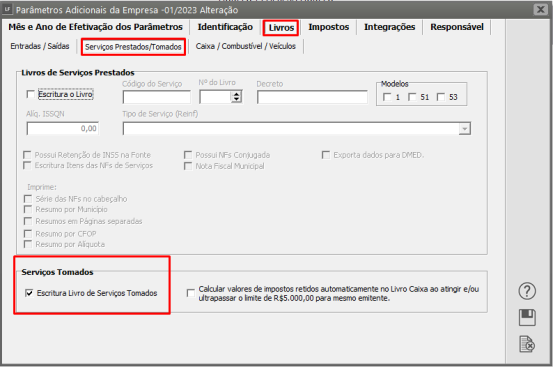](https://autoatendimento.e-contab.com.br/uploads/images/gallery/2024-02/k57image.png) Em seguida na sub aba Caixa/Combustível/Veículos, assinale que **Escritura o Livro Caixa** [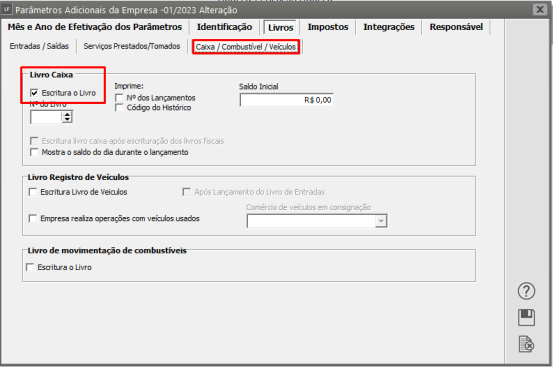](https://autoatendimento.e-contab.com.br/uploads/images/gallery/2024-02/F9Timage.png) Na aba **“Impostos”** e sub aba **“Impostos Retidos”** deverão constar os **códigos para cada imposto retido.** **Observação: caso o recolhimento ocorra de forma unificada os códigos separados não deverão ser preenchidos, somente o parâmetro do recolhimento unificado para o PCC.** [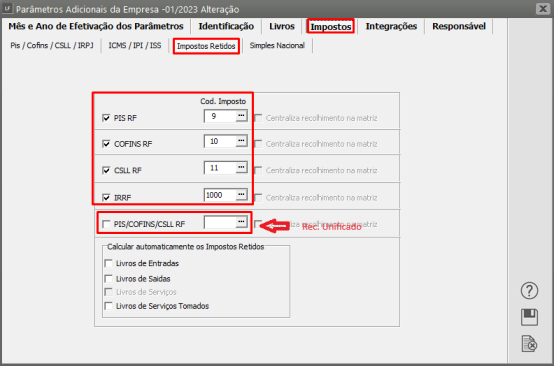](https://autoatendimento.e-contab.com.br/uploads/images/gallery/2024-02/S3cimage.png) Na aba **“Integrações”** e sub aba **“Livros/Sistemas/Validadores”** selecionar que **“Integra ao Livro Caixa”**. [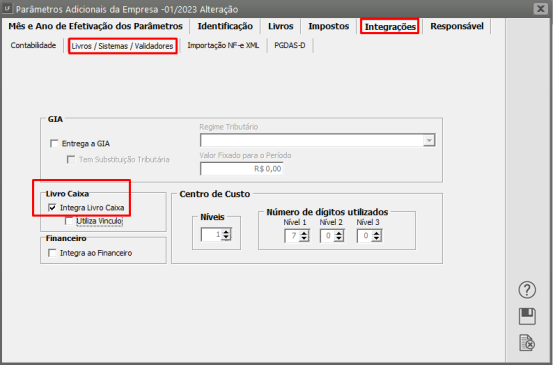](https://autoatendimento.e-contab.com.br/uploads/images/gallery/2024-02/Gkdimage.png) Posteriormente acesse o Menu **Manutenção>Tabelas>Impostos Federais/Estaduais>Manutenção>Avançar.** [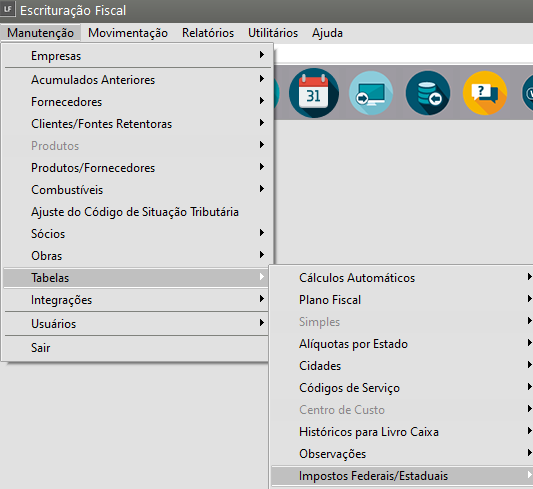](https://autoatendimento.supersoft.com.br/uploads/images/gallery/2024-11/m0simage.png) Localize os registros dos impostos retidos: - PIS Retido Na Fonte, - COFINS Retido, - Contribuição Social e - IRRF e informe o **Código da Receita** e **alíquota para o recolhimento** individual ou se optou pelo recolhimento unificado. [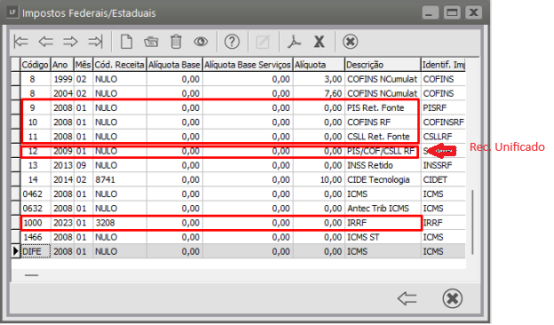](https://autoatendimento.e-contab.com.br/uploads/images/gallery/2024-02/Ns5image.png) [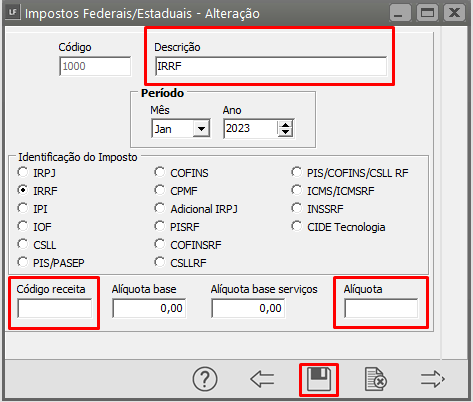](https://autoatendimento.e-contab.com.br/uploads/images/gallery/2024-02/eZeimage.png) Feito esse processo cadastre o [Fornecedor](https://autoatendimento.grupoallegus.com.br/books/livros-fiscais/page/cadastrando-fornecedores) no Menu **Manutenção>Fornecedores>Cadastra.** [](https://autoatendimento.supersoft.com.br/uploads/images/gallery/2024-11/3isimage.png) [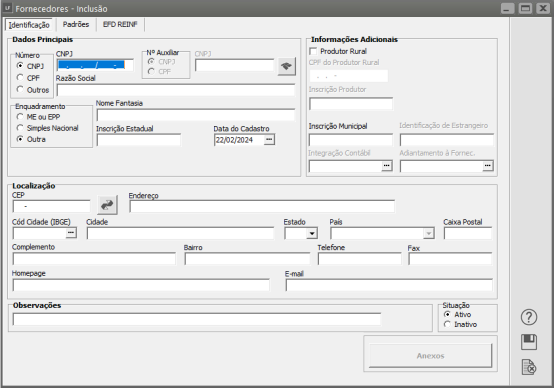](https://autoatendimento.e-contab.com.br/uploads/images/gallery/2024-02/N7Timage.png) Após cadastre as notas de **serviços tomados** no Menu **Movimentação>Escrituração dos Livros Fiscais>Escrituração do Livro de Serviços Tomados.** [](https://autoatendimento.supersoft.com.br/uploads/images/gallery/2024-11/xbgimage.png) [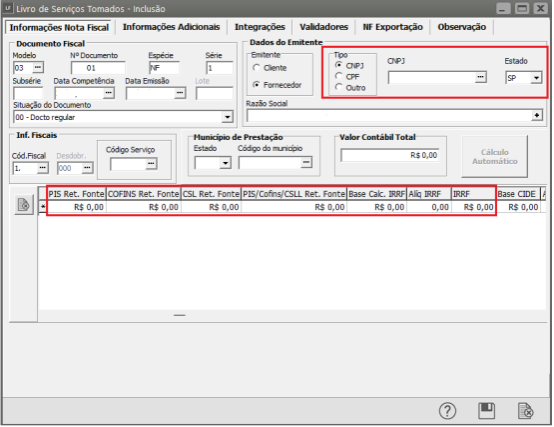](https://autoatendimento.e-contab.com.br/uploads/images/gallery/2024-02/mCqimage.png) Caso a retenção ocorra em processos que **não sejam serviços tomados** os mesmos poderão ser escriturados no Menu **Movimentação>Escrituração dos Livros Fiscais>Demais Documentos e Operações> Cadastra.** [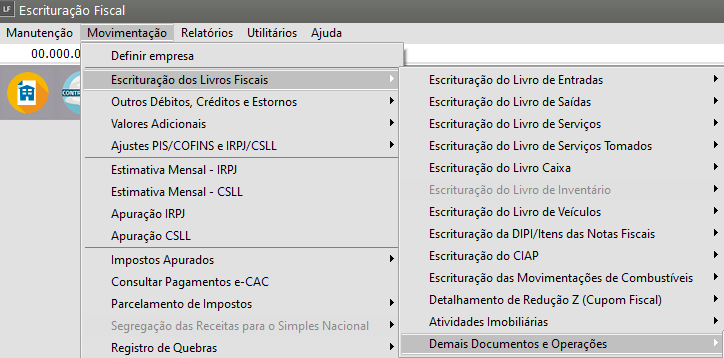](https://autoatendimento.supersoft.com.br/uploads/images/gallery/2024-11/XXdimage.png) [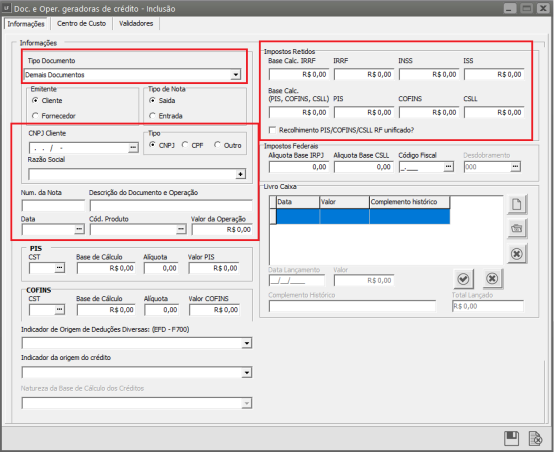](https://autoatendimento.e-contab.com.br/uploads/images/gallery/2024-02/fE5image.png) Informe as informações do documento como: - nº - data de entrada - valor do imposto Retido para possíveis conferências. [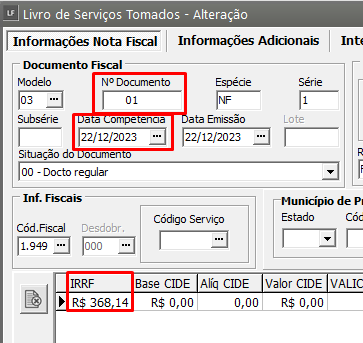](https://autoatendimento.e-contab.com.br/uploads/images/gallery/2024-02/stTimage.png) No Menu **Manutenção>Tabelas>Históricos para Livro Caixa** [](https://autoatendimento.supersoft.com.br/uploads/images/gallery/2024-11/lLGimage.png) Cadastre o **[Código do Histórico](https://autoatendimento.grupoallegus.com.br/books/livros-fiscais/page/cadastrando-historico-para-o-livro-caixa),** a descrição, o tipo de movimento e a operação. [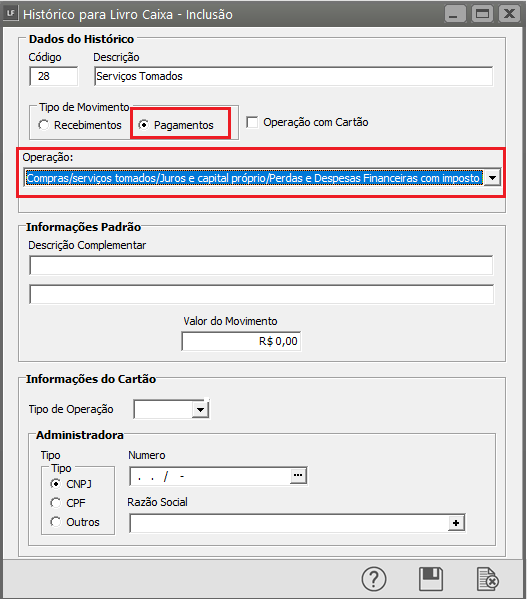](https://autoatendimento.e-contab.com.br/uploads/images/gallery/2024-02/Eljimage.png) Na sequência deverá ser cadastrado o [CFOP](https://autoatendimento.grupoallegus.com.br/books/livros-fiscais/page/cfop-codigo-fiscal-de-operacoes-plano-fiscal) para a integração com o Livro Caixa no Menu **Manutenção>Integrações>Contas Contábeis>Códigos Fiscais e Vínculo com o Livro Caixa> Cadastra.** [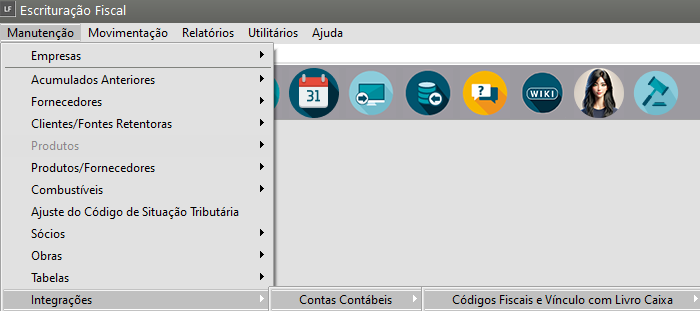](https://autoatendimento.supersoft.com.br/uploads/images/gallery/2024-11/WMbimage.png) [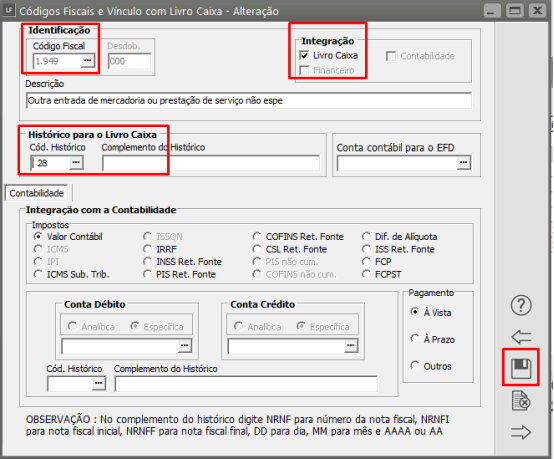](https://autoatendimento.e-contab.com.br/uploads/images/gallery/2024-02/5Xwimage.png) Para fazer a geração do Livro Caixa acesse o Menu **Movimentação>Gera Dados p/ Livro Caixa>Geração** [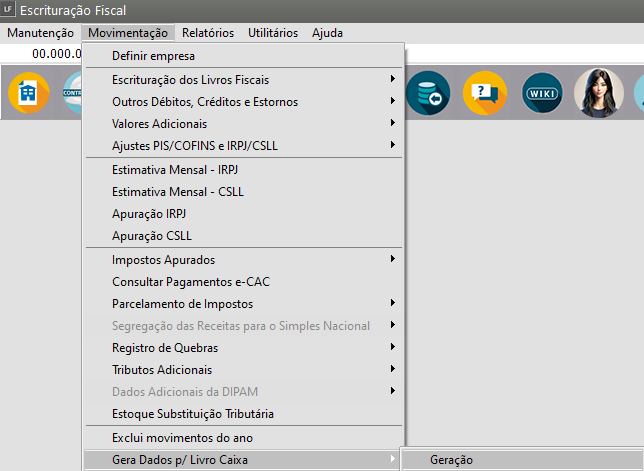](https://autoatendimento.supersoft.com.br/uploads/images/gallery/2024-11/BzMimage.png) O Sistema fará o registro automático das informações das **retenções no Livro Caixa.** [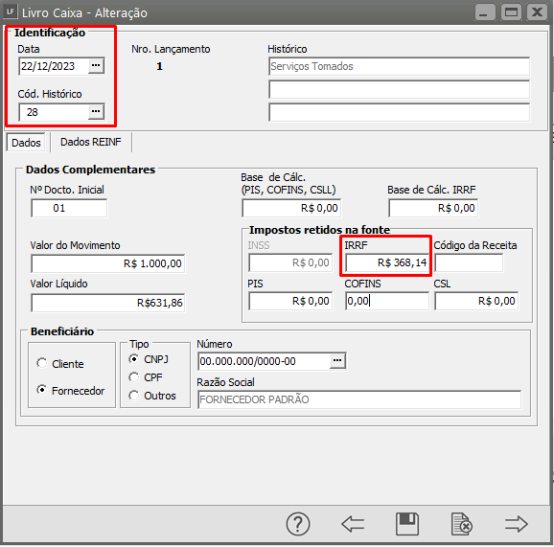](https://autoatendimento.e-contab.com.br/uploads/images/gallery/2024-02/Rt4image.png) **SISTEMA FOLHA DE PAGAMENTO** Para exportar a DIRF acesse o Menu **Utilitários>Exportação de Dados>DIRF** e informe os **mesmos códigos da Receita dos Impostos retidos escriturados no Sistema Livros Fiscais.** Após salvar o arquivo o valor das retenções será exportado para a DIRF. [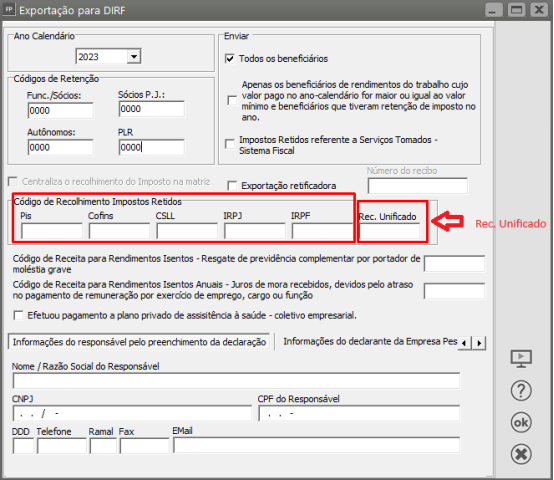](https://autoatendimento.e-contab.com.br/uploads/images/gallery/2024-02/vbJimage.png) # Apuração do PIS/COFINS no Regime Misto **Apuração do PIS/COFINS no Regime Misto** Para que você consiga realizar o **cadastro de PIS e COFINS em Regime de Apuração Misto**, e realizar corretamente a **Exportação do Arquivo EFD Contribuições** para a Escrituração de operações com incidência nos regimes **não-cumulativo e cumulativo.** **Parametrização para as Empresas que Apuram no REGIME MISTO** Acesse o menu **Manutenção>Empresas>[Parâmetros Adicionais da Empresa](https://autoatendimento.grupoallegus.com.br/books/livros-fiscais/page/parametrizando-a-empresa)**[ ](https://autoatendimento.grupoallegus.com.br/books/livros-fiscais/page/parametrizando-a-empresa) [](https://autoatendimento.supersoft.com.br/uploads/images/gallery/2024-11/4sMimage.png) Inclua um **novo Parâmetro** informando o **mês e ano** para iniciar apuração no **Regime Misto no Sistema.** [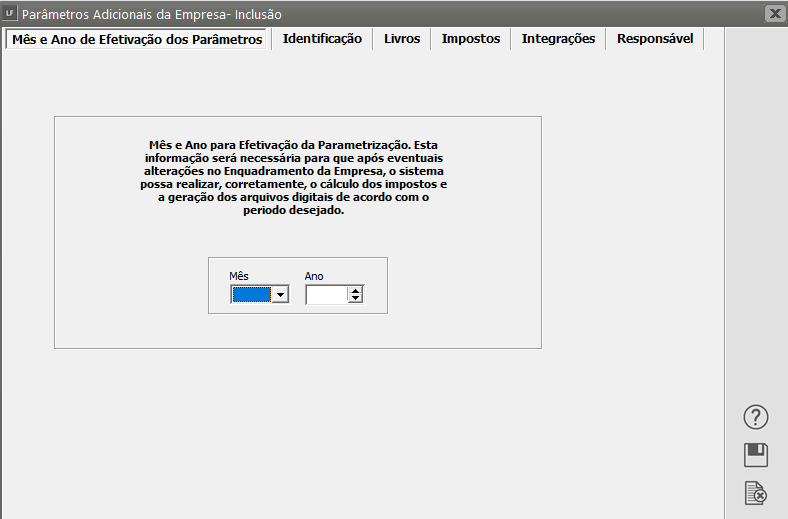](https://autoatendimento.supersoft.com.br/uploads/images/gallery/2024-11/8Wximage.png) Na aba **Identificação** defina que a Tributação da Empresa é **Lucro Real** [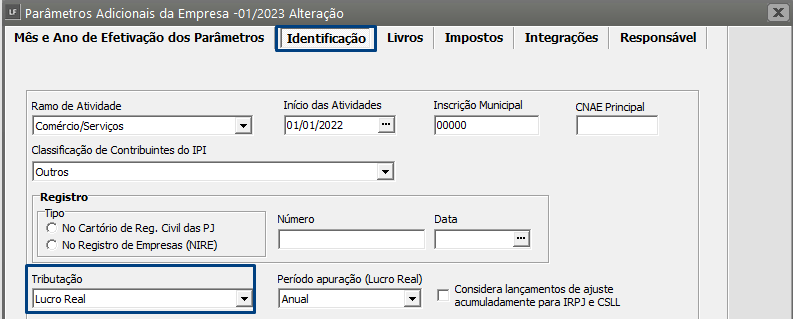](https://autoatendimento.supersoft.com.br/uploads/images/gallery/2024-03/imagem-1.png) Na **aba Impostos sub aba PIS/COFINS/CSLL/IRPJ** selecione os check box **Regime Misto** para **apuração do PIS** e para **Apuração do COFINS.** Observação Sempre que a Empresa alterar sua forma de Tributação **um novo Parâmetro deverá ser Criado**. Alterar a Forma de Tributação em um parâmetro poderá ocasionar erros. O Sistema trará a DLG de pesquisa dos **Códigos cadastrados na tabela de Impostos Federais**. Não deverá ser informado o mesmo código para tipos de Apuração diferentes. Indicar nos campos **Código do Imposto para PIS Cumulativo e outro para PIS Não Cumulativo**, indicar também para o **COFINS Cumulativo e outro para o COFINS Não Cumulativo.** Informar o mês a ano para início da Apuração no Regime Misto. [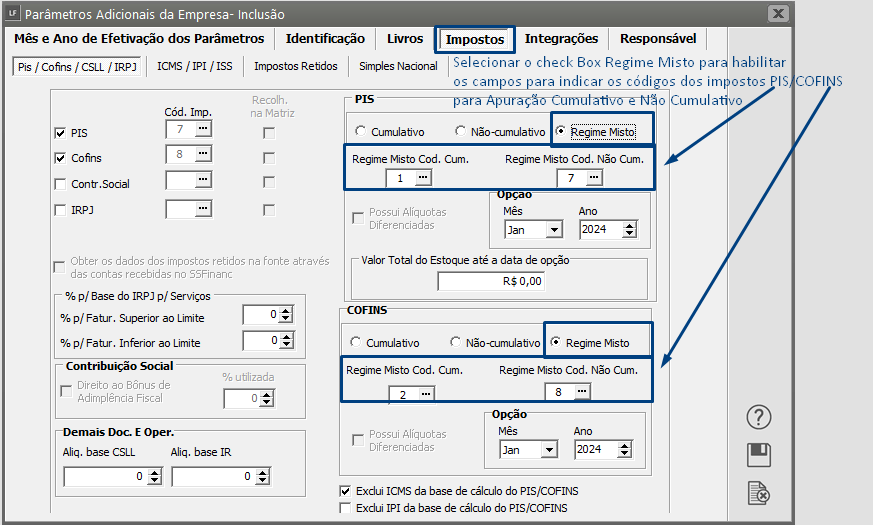](https://autoatendimento.supersoft.com.br/uploads/images/gallery/2024-03/imagem-2.png) É Importante verificar no menu **Manutenção>Tabelas>[Impostos Federais/Estaduais](https://autoatendimento.grupoallegus.com.br/books/livros-fiscais/page/manutencao-dos-impostos-federais)** se o cadastro do **código do Imposto** está completo com informação da **alíquota e do código de recolhimento do Imposto.** **PIS Cumulativo** [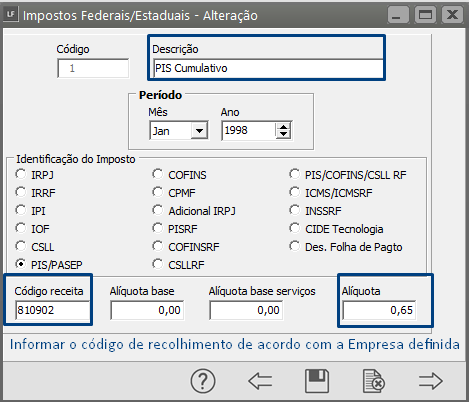](https://autoatendimento.supersoft.com.br/uploads/images/gallery/2024-03/zPtimagem-3.png) **PIS Não Cumulativo** [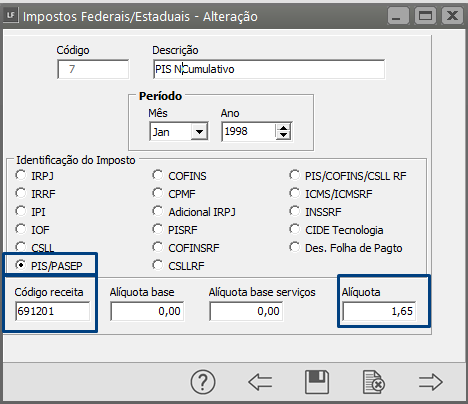](https://autoatendimento.supersoft.com.br/uploads/images/gallery/2024-03/imagem-4.png) **COFINS Cumulativo** [](https://autoatendimento.supersoft.com.br/uploads/images/gallery/2024-03/imagem-5.png) **COFINS Não Cumulativo** [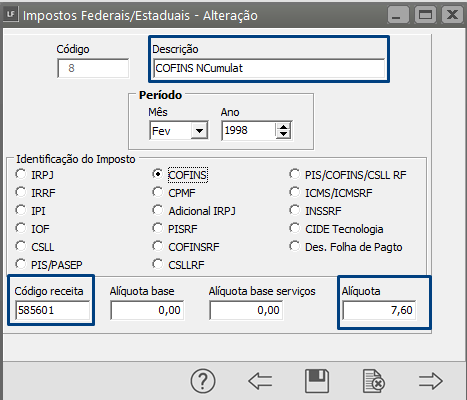](https://autoatendimento.supersoft.com.br/uploads/images/gallery/2024-03/imagem-6.png) **Campo Código Receita sem preenchimento** também **gera erro no EFD Contribuições nos Registro M205 e M605.** [](https://autoatendimento.supersoft.com.br/uploads/images/gallery/2024-03/imagem-7.png) [**Cadastro do Produto** ](https://autoatendimento.grupoallegus.com.br/books/livros-fiscais/page/cadastrando-os-produtos) No menu **Manutenção>Produtos** [](https://autoatendimento.supersoft.com.br/uploads/images/gallery/2024-11/wfyimage.png) Edite o [cadastro dos Produtos](https://autoatendimento.grupoallegus.com.br/books/livros-fiscais/page/cadastrando-os-produtos) e informar o **Tipo de Apuração a que o produto pertence**. **Cumulativo ou Não cumulativo.** É Importante os campos **Situação Tributária (CST) de PIS e COFINS estejam preenchidas.** CST PIS Saída e CST COFINS Saída será utilizada para a **importação dos arquivos das notas de serviços prestados.** Para a Apuração o Sistema utilizará os valores de base, alíquotas e valor do imposto informado na Escrituração do documento fiscal. Porém utilizará o **Tipo de Regime Misto selecionado no [Cadastro do Produto.](https://autoatendimento.supersoft.com.br/CST%20PIS%20Sa%C3%ADda%20e%20CST%20COFINS%20Sa%C3%ADda%20ser%C3%A1%20utilizada%20para%20a%20importa%C3%A7%C3%A3o%20dos%20arquivos%20das%20notas%20de%20servi%C3%A7os%20prestados.%20%20Para%20a%20Apura%C3%A7%C3%A3o%20o%20Sistema%20utilizar%C3%A1%20os%20valores%20de%20base,%20al%C3%ADquotas%20e%20valor%20do%20imposto%20informado%20na%20Escritura%C3%A7%C3%A3o%20do%20documento%20fiscal.%20Por%C3%A9m%20utilizar%C3%A1%20o%20Tipo%20de%20Regime%20Misto%20selecionado%20no%20Cadastro%20do%20Produto.)** [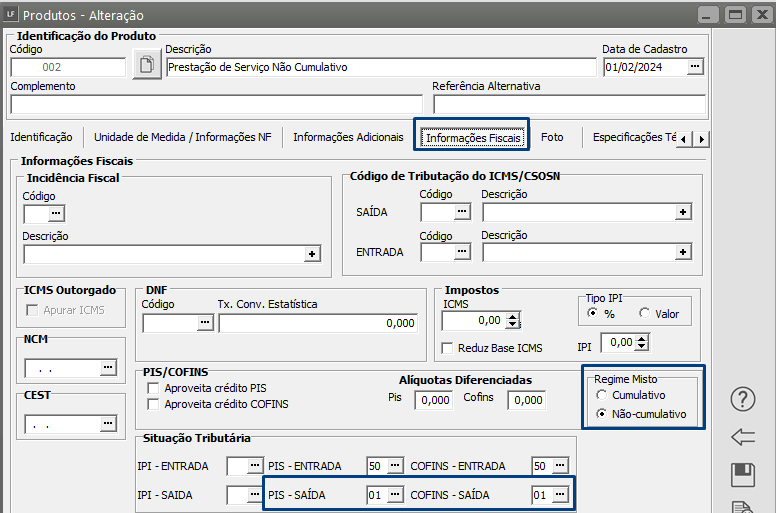](https://autoatendimento.supersoft.com.br/uploads/images/gallery/2024-03/imagem-8.png) **Plano Fiscal** Para todas as Operações os tipos de indicador de incidência tributária para Apuração de débitos e créditos de PIS/COFINS são configuradas no [Plano Fiscal.](https://autoatendimento.grupoallegus.com.br/books/livros-fiscais/page/cfop-codigo-fiscal-de-operacoes-plano-fiscal) No menu **Manutenção>Tabelas>Plano Fiscal** [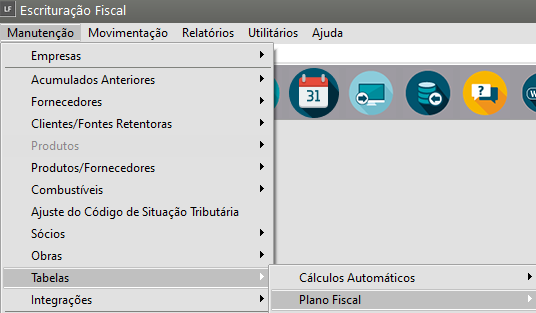](https://autoatendimento.supersoft.com.br/uploads/images/gallery/2024-11/Coximage.png) Selecione os check box quando **há incidência de PIS, COFINS** **para as Saídas que geram débitos** e check box **Crédito de PIS Não Cumulativo e Crédito de COFINS Não Cumulativo para as Entradas que geram créditos.** **O Campo íntegra as vendas e íntegra as compras serão utilizados para parametrizar os [CFOP](https://autoatendimento.grupoallegus.com.br/books/livros-fiscais/page/cfop-codigo-fiscal-de-operacoes-plano-fiscal) que devem compor a totalização do Faturamento e Relatório de Compras.** Na mesma tela porém na **Aba Classificação da Operação para DIPJ/DACON/SPED/DEFIS** será informado o tipo de Operação, campo obrigatório para a **Exportação do EFD Contribuições.** Para as **Operações de Saídas** que geram um débito então há incidência de Impostos deve ser selecionados os campos **PIS/COFINS**. Para as **Operações de Entradas** que geram um crédito então deve ser selecionados os campos **Crédito PIS Não – Cumulativo e COFINS Não – Cumulativo.** **Operações de Saída** [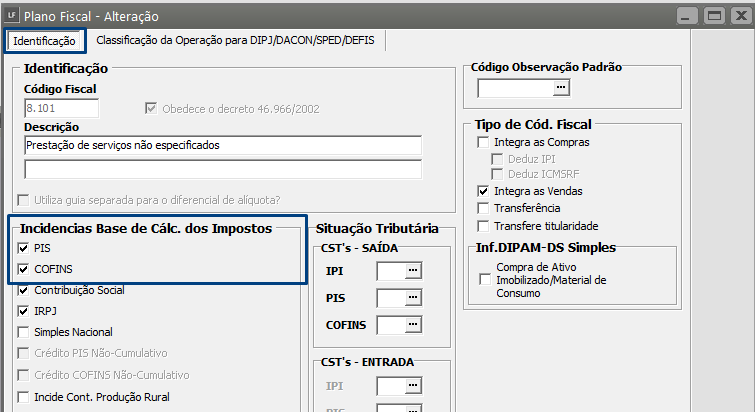](https://autoatendimento.supersoft.com.br/uploads/images/gallery/2024-03/imagem-9.png) [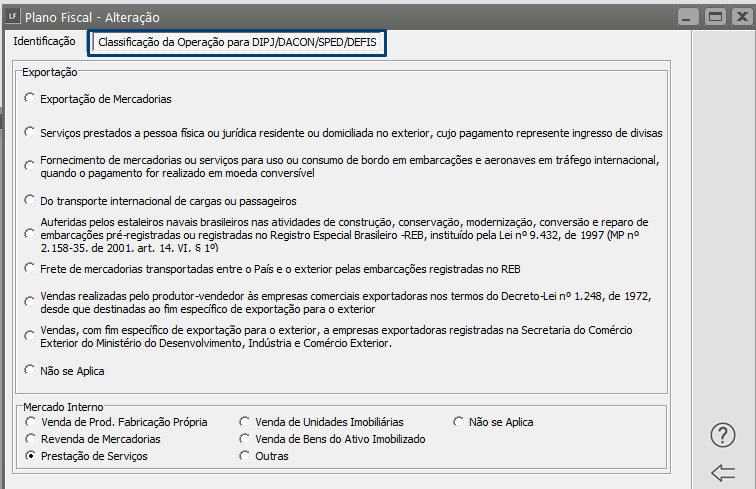](https://autoatendimento.supersoft.com.br/uploads/images/gallery/2024-03/imagem-10.png) **Operações de Entradas** [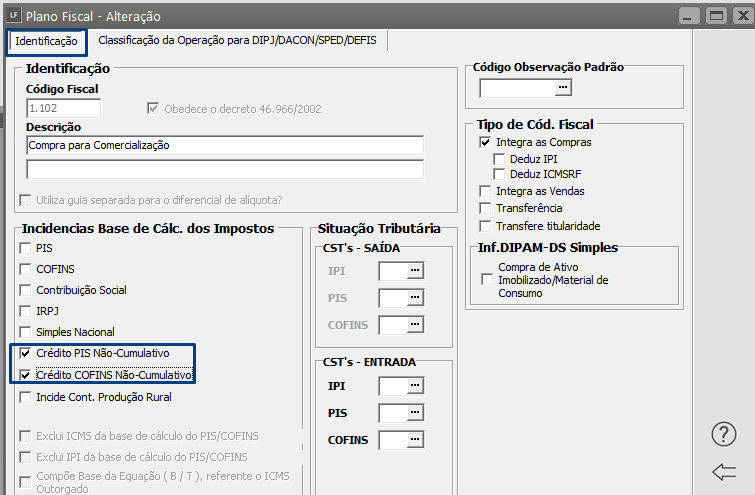](https://autoatendimento.supersoft.com.br/uploads/images/gallery/2024-03/imagem-11.png) Observação O preenchimento correto das configurações no [Plano Fiscal](https://autoatendimento.grupoallegus.com.br/books/livros-fiscais/page/cfop-codigo-fiscal-de-operacoes-plano-fiscal) evita erros na geração do Arquivo **EFD Contribuições.** Porque as informações destes campos serão exportados para os **Registros M100 e M105 do EFD Contribuições.** [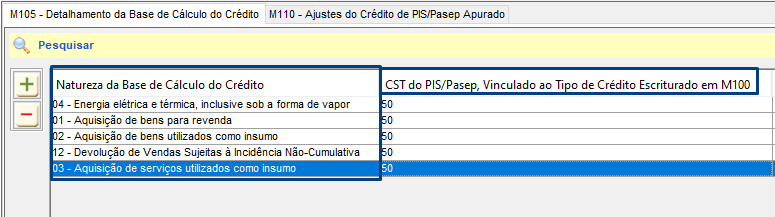](https://autoatendimento.supersoft.com.br/uploads/images/gallery/2024-03/imagem-13.png) **Apuração do PIS/COFINS Retido na Fonte.** Para as Empresas que destacam impostos de **PIS/COFINS Retido na Fonte** na escrituração dos documentos o Sistema continuará considerando os valores lançados no [**Livro Caixa.**](https://autoatendimento.grupoallegus.com.br/books/livros-fiscais/page/escriturando-livro-caixa) Foi incluído um campo que será preenchido automaticamente utilizando dados do [cadastro do produto](https://autoatendimento.grupoallegus.com.br/books/livros-fiscais/page/cadastrando-os-produtos) referente ao **Regime Apuração Cumulativo e Não Cumulativo.** [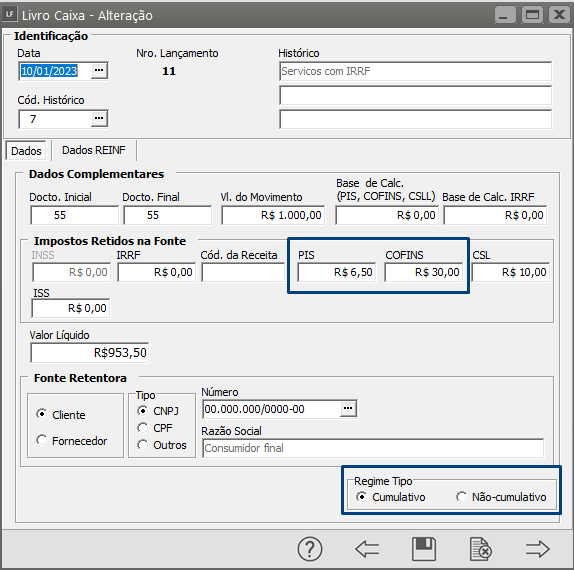](https://autoatendimento.supersoft.com.br/uploads/images/gallery/2024-03/8YHimagem-14.png) Observação\] A Escrituração dos Campos **Cumulativo e Não Cumulativo para o [Livro Caixa](https://autoatendimento.grupoallegus.com.br/books/livros-fiscais/page/escriturando-livro-caixa)** será preenchida após a escrituração do Item de Serviço quando o usuário informar o [código de produto](https://autoatendimento.grupoallegus.com.br/books/livros-fiscais/page/cadastrando-os-produtos) com a configuração para o Regime Misto. [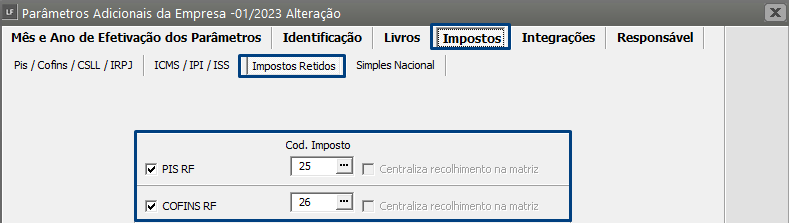](https://autoatendimento.supersoft.com.br/uploads/images/gallery/2024-03/imagem-15.png) Observação Esta informação será utilizada para o **Controle de saldos do PIS/COFINS Retido na Fonte** nas tabelas **PIS Retido na Fonte a Compensar – Detalhamento e COFINS Retido na Fonte a Compensar – Detalhamento.** Acesse o menu **Manutenção>Acumulados Anteriores>PIS Retido na Fonte a Compensar – Detalhamento** [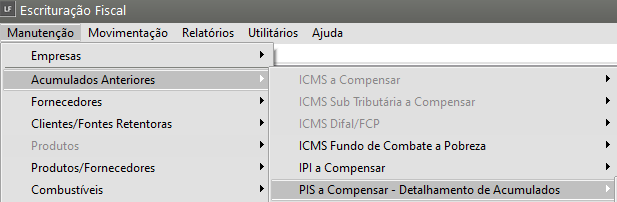](https://autoatendimento.supersoft.com.br/uploads/images/gallery/2024-11/trVimage.png) [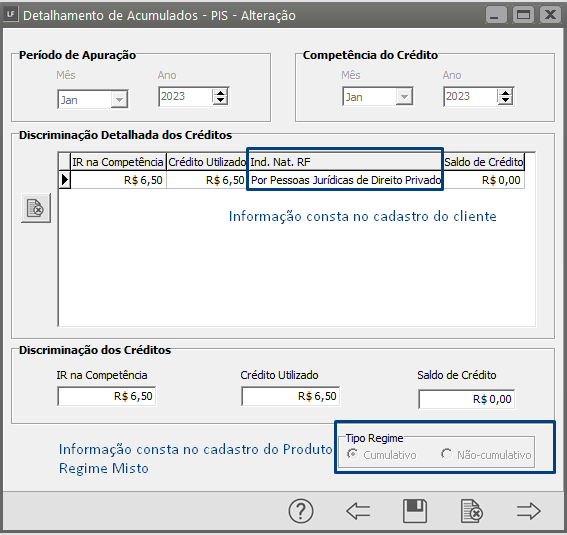](https://autoatendimento.supersoft.com.br/uploads/images/gallery/2024-03/imagem-16.png) [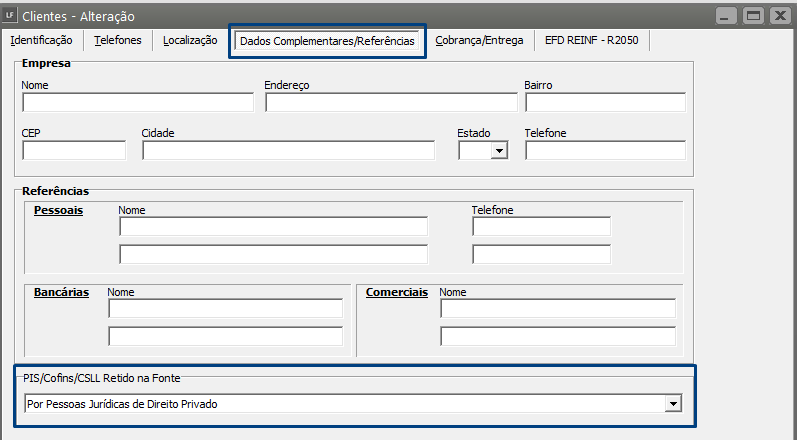](https://autoatendimento.supersoft.com.br/uploads/images/gallery/2024-03/imagem-17.png) No menu **Manutenção>Acumulados Anteriores>COFINS Retido na Fonte a Compensar – Detalhamento** [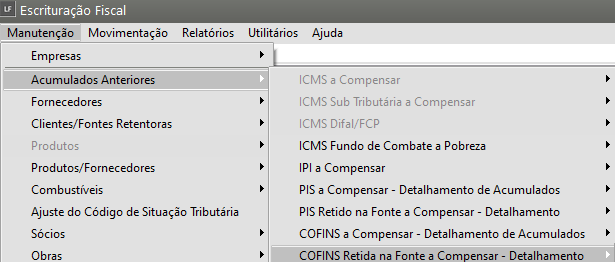](https://autoatendimento.supersoft.com.br/uploads/images/gallery/2024-11/9bkO4cimage.png) [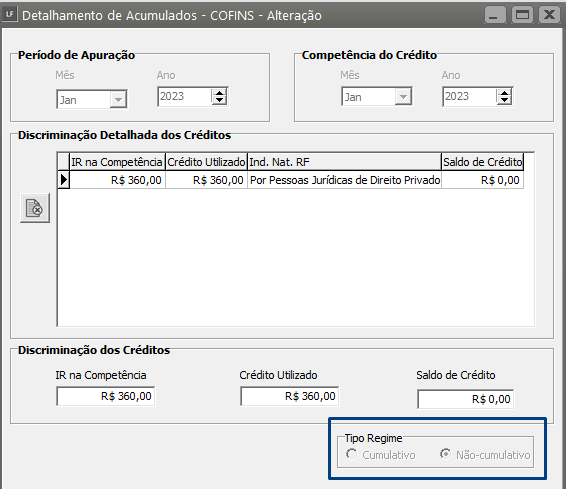](https://autoatendimento.supersoft.com.br/uploads/images/gallery/2024-03/imagem-18.png) **Em seguida será necessário realizar a Escrituração dos Livros de Saídas e dos itens das notas.** **[](https://autoatendimento.supersoft.com.br/uploads/images/gallery/2024-11/bwSimage.png)** **[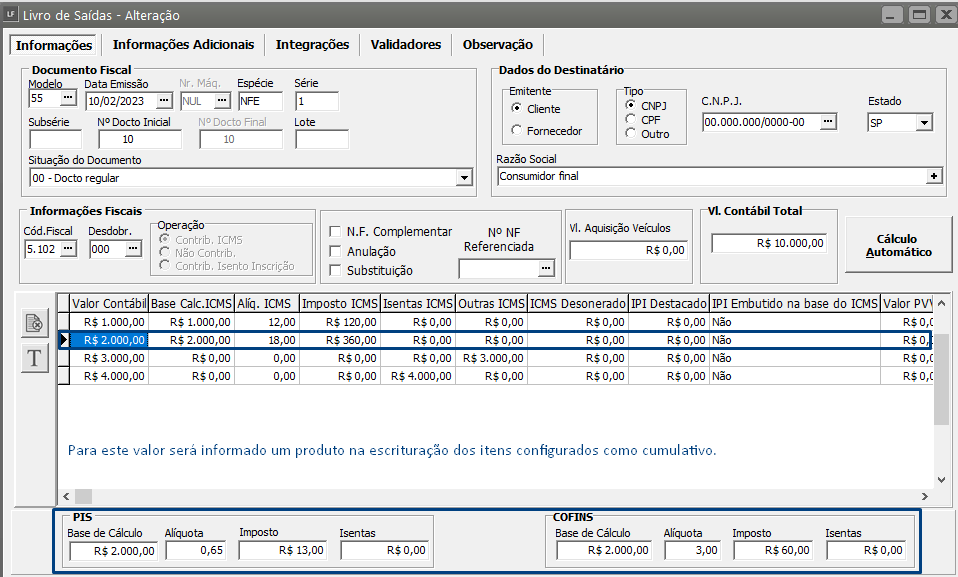](https://autoatendimento.supersoft.com.br/uploads/images/gallery/2024-03/imagem-19.png)** [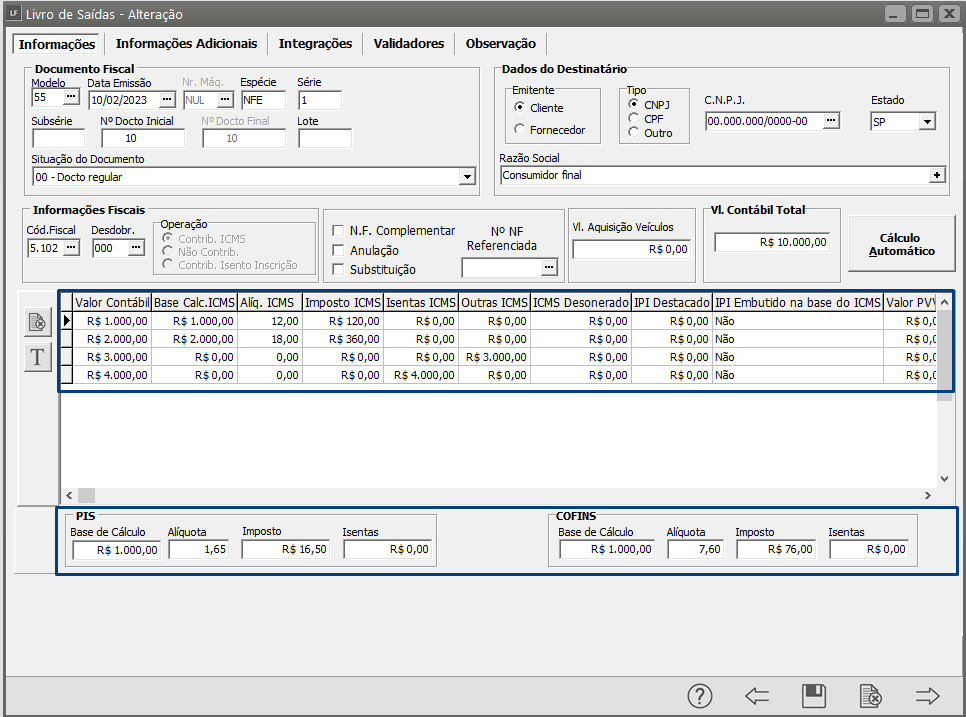](https://autoatendimento.supersoft.com.br/uploads/images/gallery/2024-03/imagem-20.png) [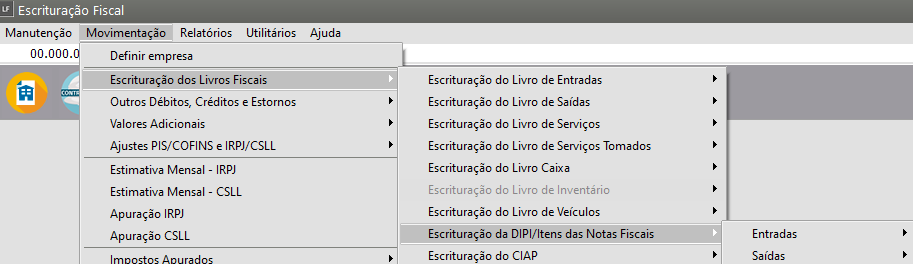](https://autoatendimento.supersoft.com.br/uploads/images/gallery/2024-11/dpwimage.png) [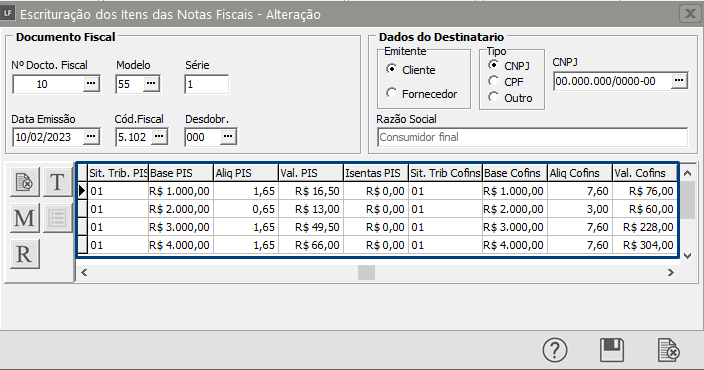](https://autoatendimento.supersoft.com.br/uploads/images/gallery/2024-03/imagem-21.png) **Escrituração dos Livros de Serviços** [](https://autoatendimento.supersoft.com.br/uploads/images/gallery/2024-11/iBgimage.png) [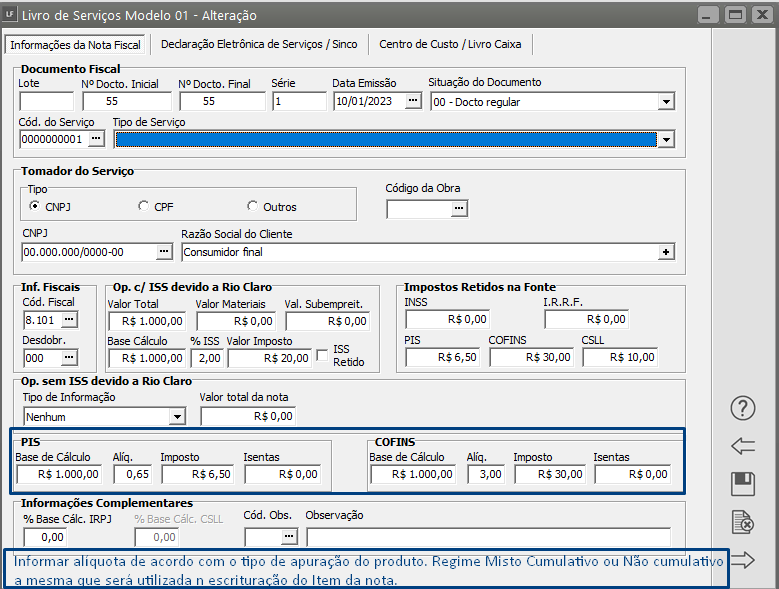](https://autoatendimento.supersoft.com.br/uploads/images/gallery/2024-03/imagem-22.png) [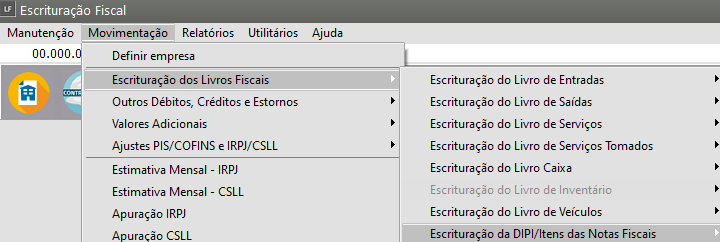](https://autoatendimento.supersoft.com.br/uploads/images/gallery/2024-11/FlMimage.png) [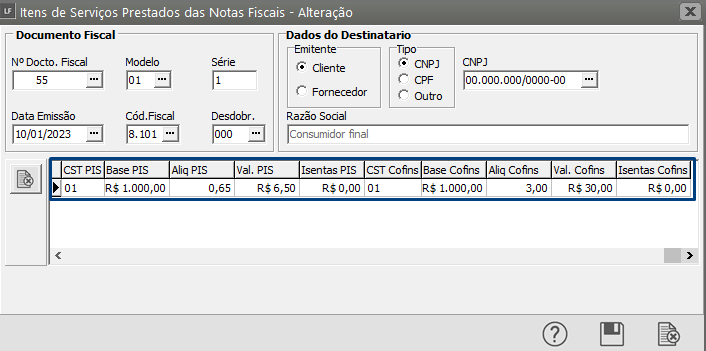](https://autoatendimento.supersoft.com.br/uploads/images/gallery/2024-03/imagem-23.png) **Escrituração dos Livros de entradas** Escrituração do Livro de Entrada – Escrituração das notas de compras e notas de devolução de vendas Para as notas de devolução de vendas somente quando há escrituração de produtos que apuram o PIS/COFINS no Regime cumulativo o usuário deverá informar o código de ajuste na aba Validadores. [](https://autoatendimento.supersoft.com.br/uploads/images/gallery/2024-11/XFVimage.png) [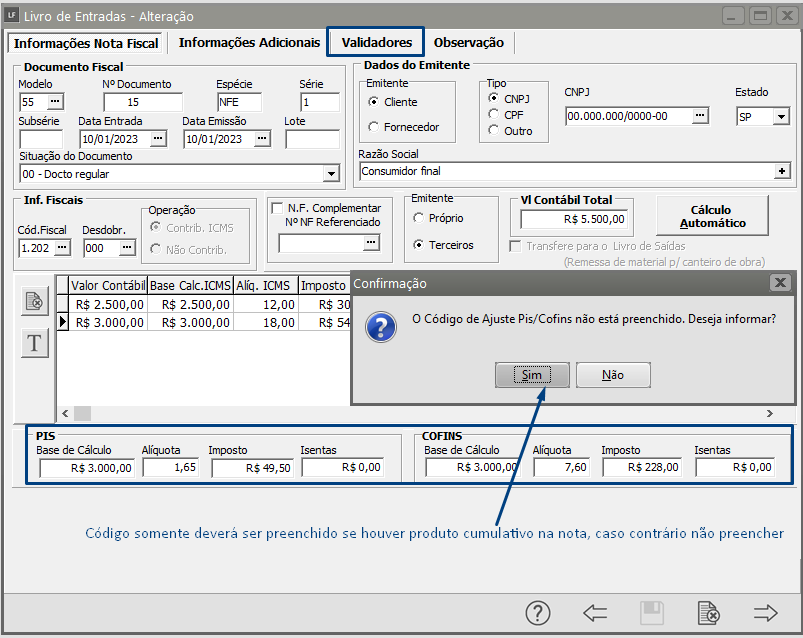](https://autoatendimento.supersoft.com.br/uploads/images/gallery/2024-03/imagem-24.png) [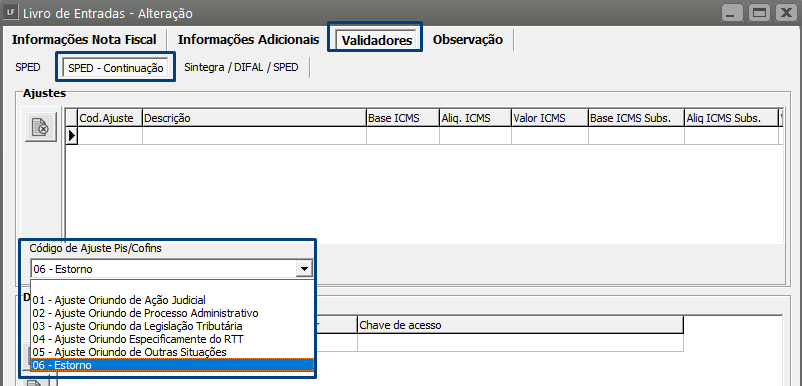](https://autoatendimento.supersoft.com.br/uploads/images/gallery/2024-03/imagem-25.png) [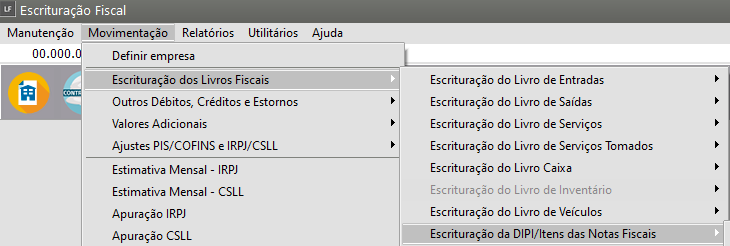](https://autoatendimento.supersoft.com.br/uploads/images/gallery/2024-11/fR6image.png) [](https://autoatendimento.supersoft.com.br/uploads/images/gallery/2024-03/imagem-26.png) Para as notas de Compras que constar aquisição de produtos que apuram no regime cumulativo e não cumulativo o usuário fará a escrituração no Livro de Entradas indicando uma linha para cada alíquota e na escrituração do item será informado detalhado por produto, o sistema somente exportará para o EFD contribuições os produtos configurados no regime não cumulativo que geram direito a crédito. Observação Se na nota de compra houver aquisição de produtos cumulativo e não cumulativo para o Registro M100 somente será exportado os itens cujo o produto indicado configurado como Não Cumulativo. [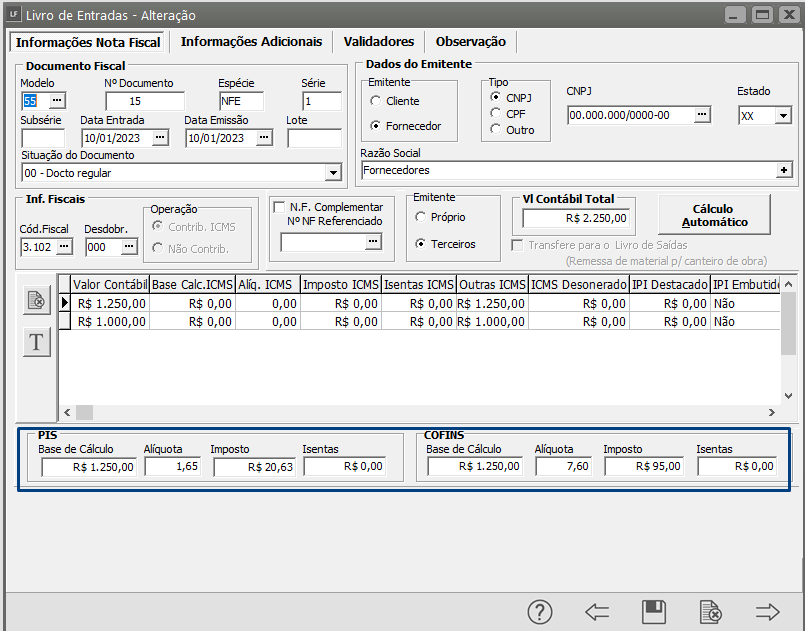](https://autoatendimento.supersoft.com.br/uploads/images/gallery/2024-03/imagem-27.png) [](https://autoatendimento.supersoft.com.br/uploads/images/gallery/2024-03/imagem-28.png) **Apuração do PIS/COFINS Regime Misto** Acesse o menu **Relatórios>Relatórios Auxiliares Mensais → Apuração do PIS/COFINS Regime Misto** [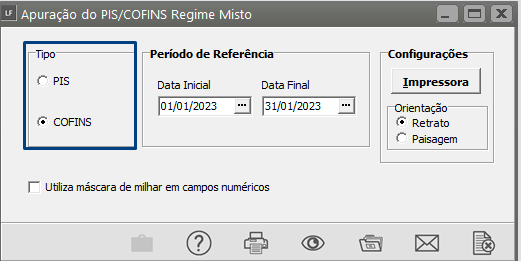](https://autoatendimento.supersoft.com.br/uploads/images/gallery/2024-03/imagem-29.png) **Realize a conferência dos Relatórios de Apuração do PIS/COFINS** Para a **Apuração do PIS/COFINS** neste relatório o Sistema buscará todas as informações Escrituradas nos itens das Notas dos Livros de Entradas, Saídas, Serviços e dados das Retenções no Livro Caixa. No Relatório será demonstrado **Apuração do Regime Não cumulativo** em seguida **Apuração do Regime Cumulativo** e para Finalizar trará os **Totais para conferência do Registro M200 do EFD Contribuições.** [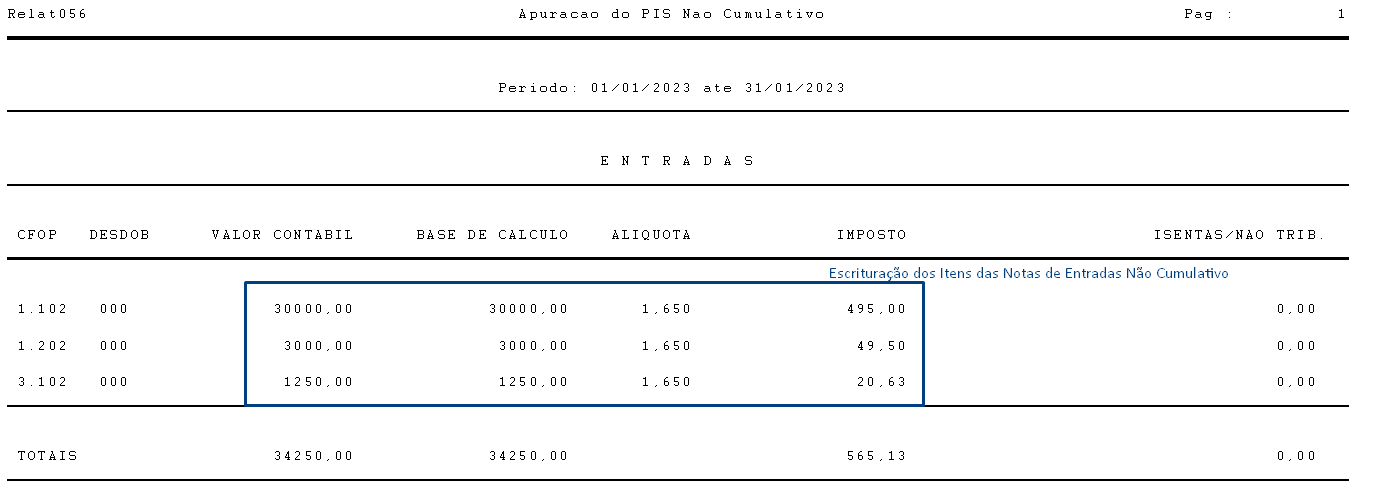](https://autoatendimento.supersoft.com.br/uploads/images/gallery/2024-03/T9simagem-30.png) [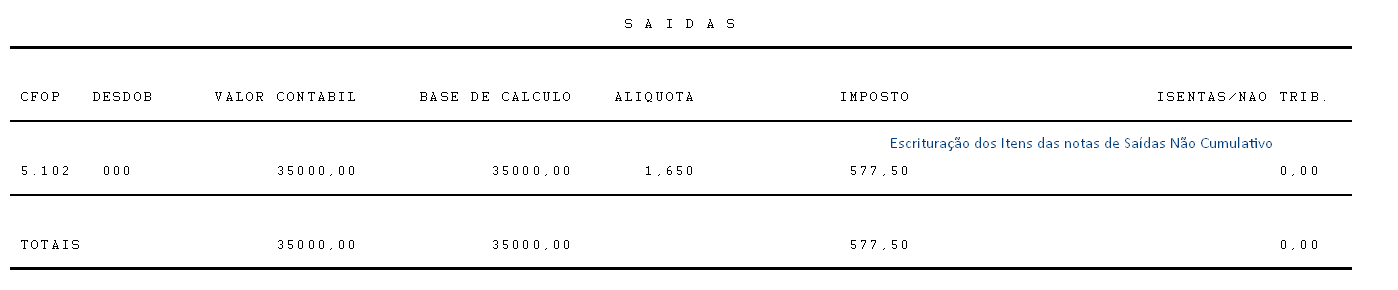](https://autoatendimento.supersoft.com.br/uploads/images/gallery/2024-03/b5oimagem-31.png) [](https://autoatendimento.supersoft.com.br/uploads/images/gallery/2024-03/imagem-32.png) [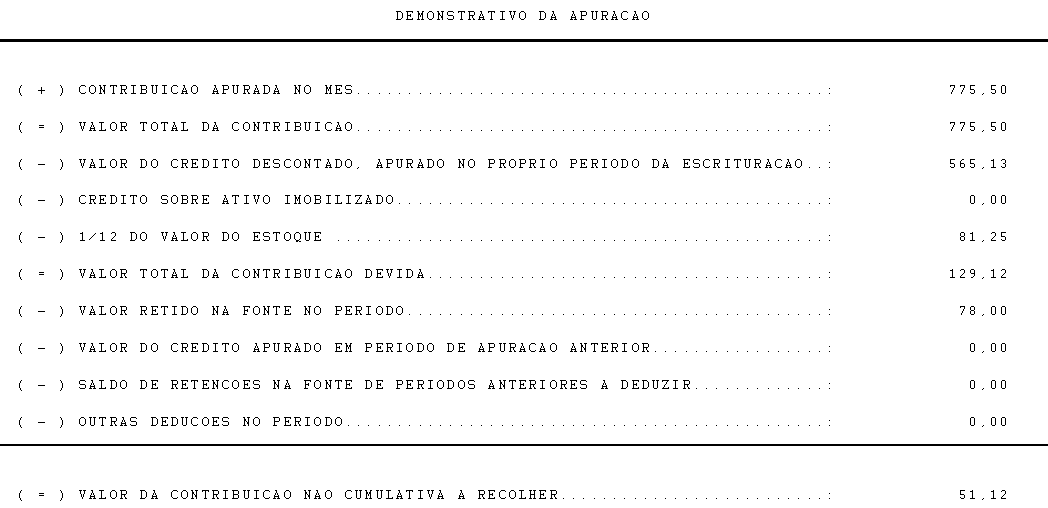](https://autoatendimento.supersoft.com.br/uploads/images/gallery/2024-03/imagem-33.png) [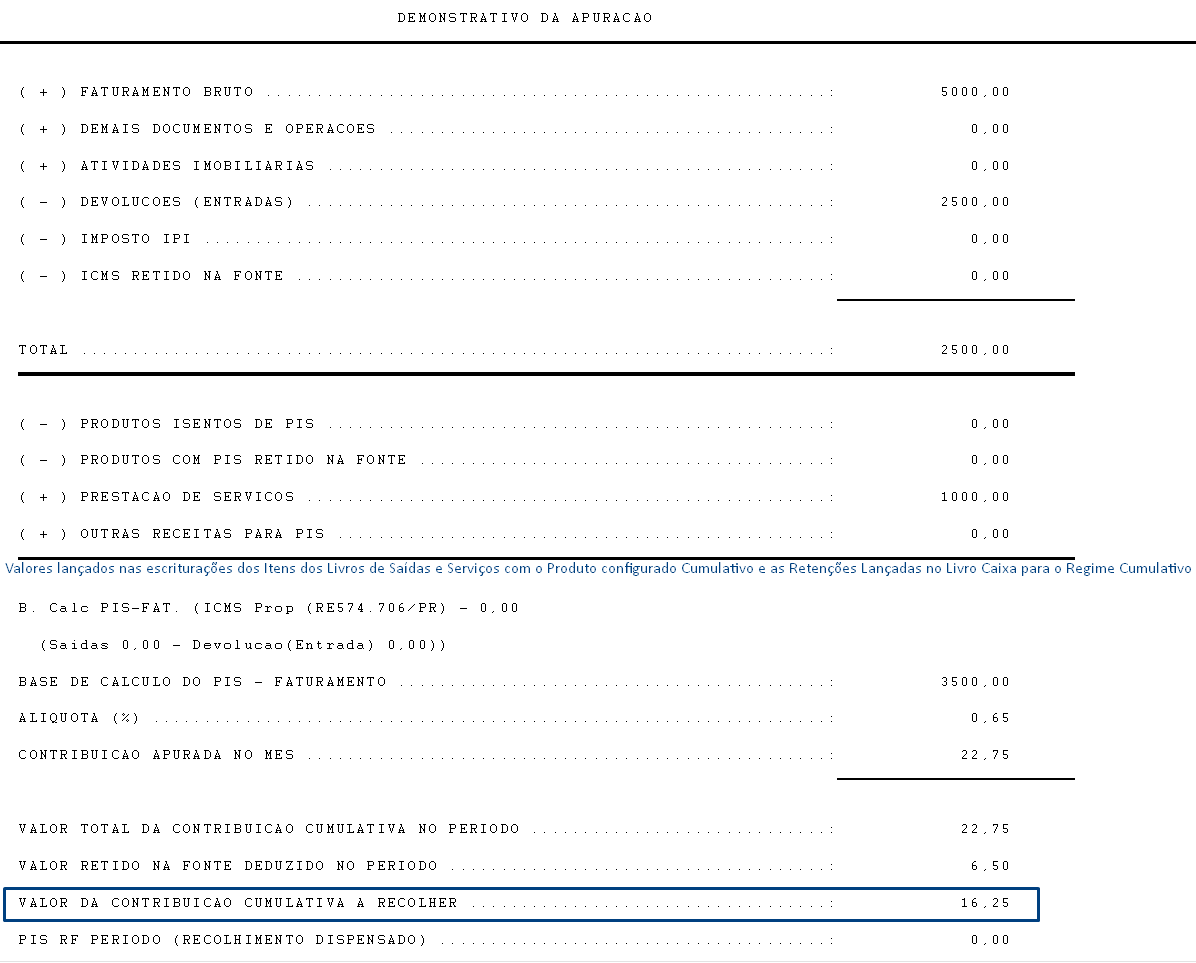](https://autoatendimento.supersoft.com.br/uploads/images/gallery/2024-03/imagem-34.png) Finalizando o Relatório consta um Espelho do Registro M200/M600 do EFD Contribuições que trará as Totalizações dos valores dos impostos Apurados a Recolher do período Informado. [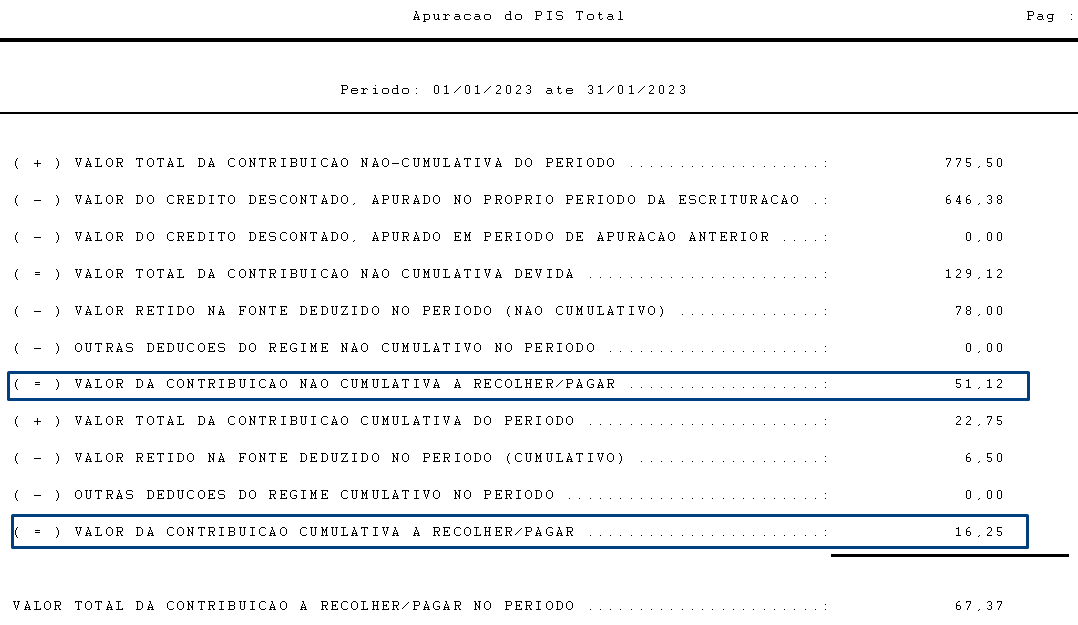](https://autoatendimento.supersoft.com.br/uploads/images/gallery/2024-03/imagem-35.png) [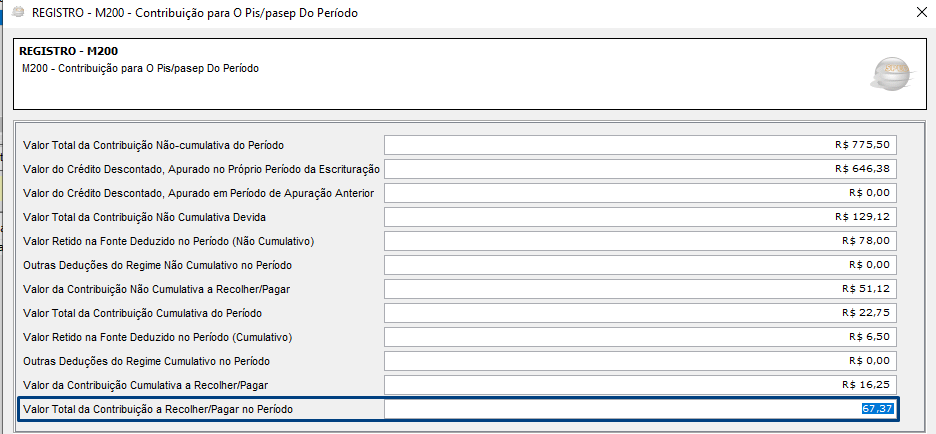](https://autoatendimento.supersoft.com.br/uploads/images/gallery/2024-03/imagem-36.png) **Geração das Guias de Recolhimento** Para a Geração das Guias de Recolhimentos dos Impostos, acesse o menu **Relatórios>Guia de Recolhimento>Demais Impostos Federais** [](https://autoatendimento.supersoft.com.br/uploads/images/gallery/2024-11/rcYimage.png) Para a Apuração do **Regime Misto** o Recolhimento do Imposto deve ser realizada com as **guias separadas** de acordo com o **código de recolhimento uma para o PIS Cumulativo e outra para o PIS Não Cumulativo e assim também para o COFINS.** Deverá ser selecionado o Imposto Apurado conferir o Cód. Receita informar o vencimento e gerar a guia. **Obs.: O código da Receita o Sistema buscará em Manutenção>Tabelas>Impostos Federais/Estaduais conforme o código informado no Parâmetro da Empresa.** [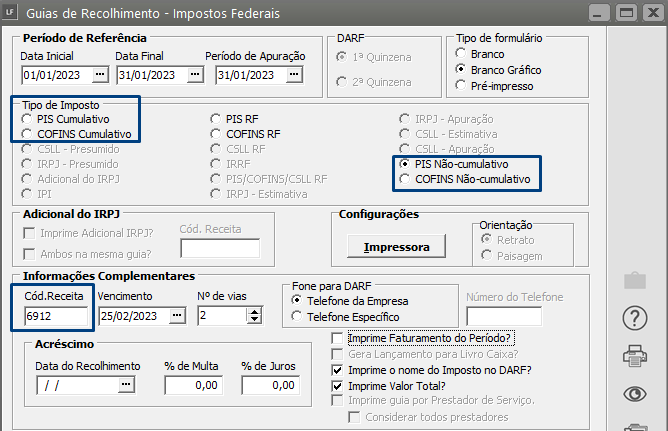](https://autoatendimento.supersoft.com.br/uploads/images/gallery/2024-03/imagem-37.png) [](https://autoatendimento.supersoft.com.br/uploads/images/gallery/2024-03/imagem-38.png) **Geração do Arquivo EFD Contribuições** A Exportação do Arquivo EFD Contribuições para a Escrituração de operações com incidência nos regimes não-cumulativo e cumulativo. O Sistema exportará os valores por registros conforme o **apurado no Relatório Apuração do PIS/COFINS Regime Misto.** O Sistema deverá considerar as informações do[ cadastro do produto](https://autoatendimento.grupoallegus.com.br/books/livros-fiscais/page/cadastrando-os-produtos) se Cumulativo ou Não Cumulativo e a configuração do [CFOP](https://autoatendimento.grupoallegus.com.br/books/livros-fiscais/page/cfop-codigo-fiscal-de-operacoes-plano-fiscal) no Plano Fiscal para gerar os valores para os registros do EFD. Na [Escrituração dos Livro de Entradas](https://autoatendimento.grupoallegus.com.br/books/livros-fiscais/page/escriturando-livro-de-entradas), [Serviços Tomados](https://autoatendimento.grupoallegus.com.br/books/livros-fiscais/page/escriturando-livro-de-servicos-tomados), [Saídas](https://autoatendimento.grupoallegus.com.br/books/livros-fiscais/page/escriturando-livro-de-saidas) e [Serviços Prestados](https://autoatendimento.grupoallegus.com.br/books/livros-fiscais/page/escriturando-livro-de-prestacao-de-servicos) devem constar a [escrituração dos itens](https://autoatendimento.grupoallegus.com.br/books/livros-fiscais/page/escriturando-os-itens-das-notas-fiscais-entrada-e-saidas) das notas e o c[ódigo do produto](https://autoatendimento.grupoallegus.com.br/books/livros-fiscais/page/cadastrando-os-produtos) informado. Será obrigatório para que os valores apurados e exportados para o EFD Contribuições fiquem corretos. **Registro M100/500: Crédito de PIS/COFINS Relativo ao Período** Neste Registro o sistema exportará somente o crédito apurado no próprio período da Escrituração. Os valores da Tabela detalhamento de acumulados de PIS/COFINS será utilizado nos Registros M200 no campo 04 Valor do Crédito Descontado, Apurado em Período de Apuração Anterior. E recuperado do campo 13 do Registro 1100. **Registro M200/M600** Para este registro será exportado a totalização dos débitos e créditos do Período Apurados no Sistema e demonstrados no relatório de Apuração Total do Regime Misto. **Tabela de Acumulados Registro 1100 e 1500** Manutenção>Acumulados Anteriores>PIS a Compensar>Detalhamento Manutenção>Acumulados Anteriores>COFINS a Compensar>Detalhamento **Tabela de Acumulados Registro 1300 e 1700** Manutenção>Acumulados Anteriores>PIS Retido na fonte a Compensar>Detalhamento Manutenção>Acumulados Anteriores>COFINS Retido na fonte a Compensar>Detalhamento Todos estes valores deverão ser conferidos utilizando o Relatório de **Apuração do PIS/COFINS Regime Misto** Relatórios>Relatórios Auxiliares Mensais>Apuração do PIS/COFINS Regime Misto **Obs.: Se houver diferença de valores poderá ser utilizado a ferramenta para recalculo das Apurações do PIS/COFINS.** [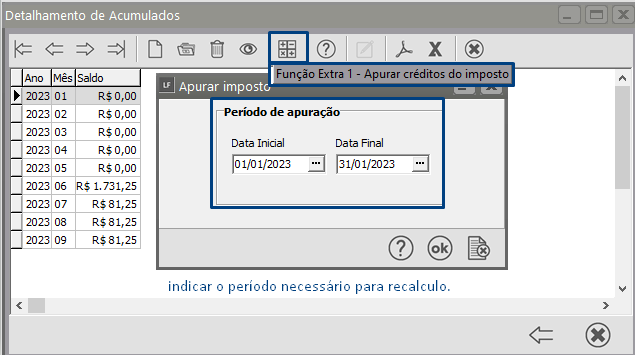](https://autoatendimento.supersoft.com.br/uploads/images/gallery/2024-03/lZjimagem-39.png) # Integrações do Sistema Livros Fiscais (Contabilização dos Livros Fiscais, Contabilização do Livro Caixa e Integração com Sistema Financeiro) **Veja também os Itens:** - [Integração do Sistema Livros Fiscais com o Sistema Financeiro](https://autoatendimento.grupoallegus.com.br/books/livros-fiscais/page/integracao-do-sistema-livros-fiscais-com-o-sistema-financeiro-Dsh) - [Integração do Sistema Livros Fiscais com o Sistema Financeiro](https://autoatendimento.grupoallegus.com.br/books/livros-fiscais/page/integracao-do-sistema-livros-fiscais-com-o-sistema-financeiro) - [Integrações do Sistema Livros Fiscais, Contabilização dos Livros Fiscais, Contabilização do Livro Caixa e Integração com Sistema Financeiro](https://autoatendimento.grupoallegus.com.br/books/livros-fiscais/page/integracoes-do-sistema-livros-fiscais-contabilizacao-dos-livros-fiscais-contabilizacao-do-livro-caixa-e-integracao-com-sistema-financeiro) Para que você faça a integração do Sistema Livros Fiscais com outros Sistemas deverá acessar o menu **Manutenção>Integrações.** [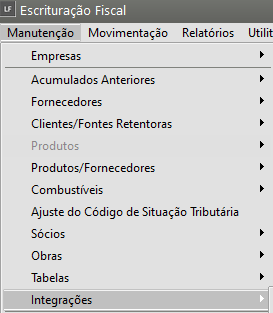](https://autoatendimento.supersoft.com.br/uploads/images/gallery/2024-11/HNVimage.png) É possível efetuar **3 tipos de integrações pelo Sistema Livros Fiscais** **1º) Integração com a Contabilidade** Para a integração do **Sistema Livros Fiscais** com o **Sistema de contabilidade** primeiramente o sistema de contabilidade deve estar previamente parametrizado e configurado para que não existam inconsistências no momento da exportação. Defina seu plano de contas, históricos e se utiliza centro de custo etc. Acesse o Menu **Manutenção>Empresas>Parâmetros Adicionais da Empresa** **[](https://autoatendimento.supersoft.com.br/uploads/images/gallery/2024-06/ZbZimage.png)** Na aba **Integrações** e sub aba **Contabilidade** marcar a opção **“Integra a Contabilidade”.** Defina também: - Se utiliza Desdobramento dos Códigos Fiscais ( à vista/à prazo) - Se há contabilização por centro de custo - Contabilização Trimestral - Se irá incluir como complemento do histórico a Razão Social do emitente - Se os clientes e fornecedores serão analíticos ou sintéticos - Se a cada novo cadastro de cliente ou fornecedor, o sistema criará automaticamente uma nova conta contábil no plano de contas da contabilidade. - Se utilizará vínculo [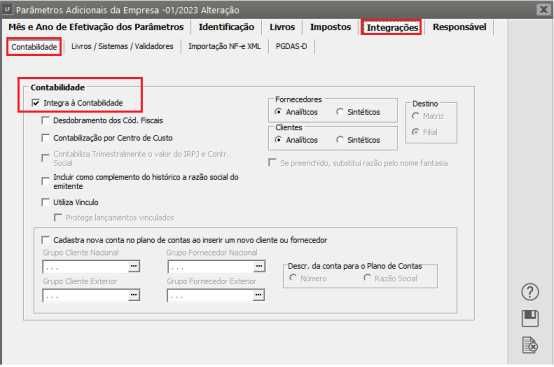](https://autoatendimento.supersoft.com.br/uploads/images/gallery/2024-06/9Djimage.png) Faça as **escriturações das notas nos Livros Fiscais** e verifique quais [CFOP’s](https://autoatendimento.grupoallegus.com.br/books/livros-fiscais/page/cfop-codigo-fiscal-de-operacoes-plano-fiscal) estão escriturados nas mesmas para parametrizar no Menu **Manutenção>Integrações>Contas Contábeis>Códigos Fiscais e Vínculo com Livro Caixa>Cadastra.** [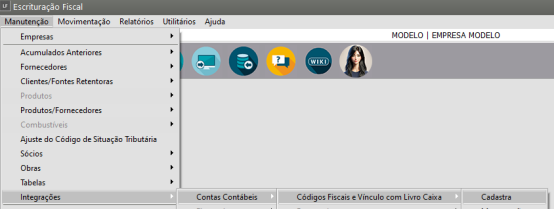](https://autoatendimento.supersoft.com.br/uploads/images/gallery/2024-06/01fimage.png) Selecionar o [CFOP](https://autoatendimento.grupoallegus.com.br/books/livros-fiscais/page/cfop-codigo-fiscal-de-operacoes-plano-fiscal) que deseja **integrar com a Contabilidade**. Indique também as contas contábeis dos lançamentos para cada situação de imposto e o seu respectivo histórico. Poderá também preencher o Campo **“Complemento do Histórico”** para a escrituração de informações adicionais. [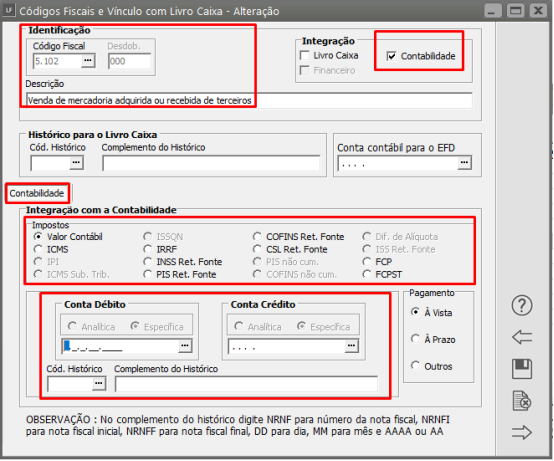](https://autoatendimento.supersoft.com.br/uploads/images/gallery/2024-06/bySimage.png) **Para os impostos de apuração mensal e trimestral deverá ser criado um parâmetro individual para cada um.** [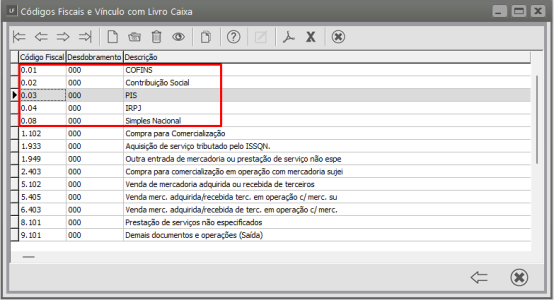](https://autoatendimento.supersoft.com.br/uploads/images/gallery/2024-06/1Zoimage.png) Para fazer a exportação para a Contabilidade acessar o Menu **Utilitários>Exportação de Dados>Transferência.** [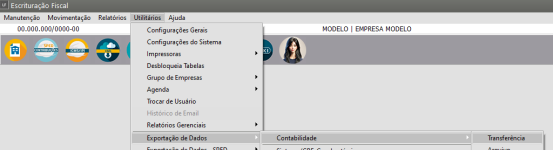](https://autoatendimento.supersoft.com.br/uploads/images/gallery/2024-06/rh8image.png) Preencha os campos conforme as informações que deseja exportar. [](https://autoatendimento.supersoft.com.br/uploads/images/gallery/2024-06/TMEimage.png) **Obs: após a exportação de dados abrir o sistema Contábil e fazer a atualização de saldos do período exportado.** **2º Integração com o Livro Caixa** **O Livro Caixa gerará um Livro onde demonstrará os Recebimentos e Pagamentos da Empresa no período, e a sua escrituração será obrigatória no caso de retenção de impostos.** Acesse o Menu **Manutenção>Empresas>Parâmetros Adicionais da Empresa** **[](https://autoatendimento.supersoft.com.br/uploads/images/gallery/2024-06/qH7image.png)** Na aba **Livros** e sub aba **Caixa/Combustíveis/Veículos** marcar a opção **“Escritura o Livro Caixa”.** [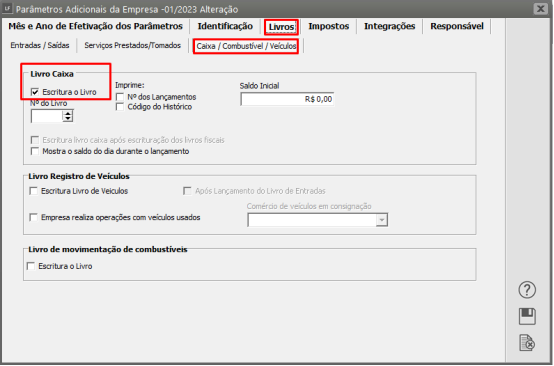](https://autoatendimento.supersoft.com.br/uploads/images/gallery/2024-06/IUximage.png) Na aba **Integrações **e sub aba **Livros/Sistemas/Validadores **marque a opção **“Integra Livro Caixa”**. [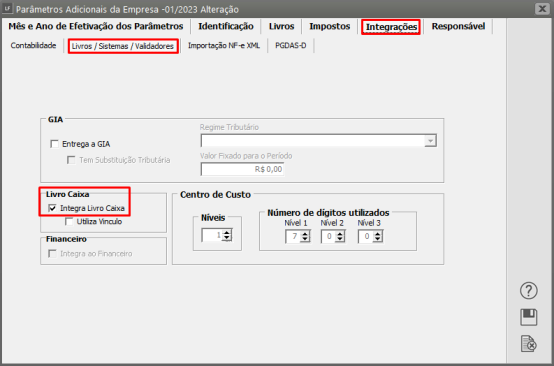](https://autoatendimento.supersoft.com.br/uploads/images/gallery/2024-06/MyAimage.png) Faça as escriturações das notas nos Livros Fiscais e verificar quais [CFOP’s ](https://autoatendimento.grupoallegus.com.br/books/livros-fiscais/page/cfop-codigo-fiscal-de-operacoes-plano-fiscal)estão escriturados nas mesmas para parametrizar no Menu **Manutenção>Integrações>Contas Contábeis>Códigos Fiscais e Vínculo com Livro Caixa>Cadastra.** [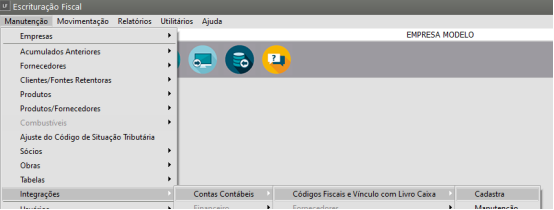](https://autoatendimento.supersoft.com.br/uploads/images/gallery/2024-06/mw4image.png) Selecione o [CFOP](https://autoatendimento.grupoallegus.com.br/books/livros-fiscais/page/cfop-codigo-fiscal-de-operacoes-plano-fiscal) indicando que **integra com o Livro Caixa** e o seu respectivo Histórico. Poderá também preencher o Campo **“Complemento do Histórico”** para a escrituração de informações adicionais. [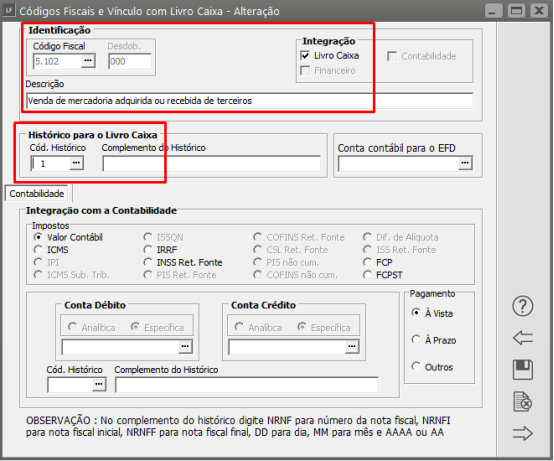](https://autoatendimento.supersoft.com.br/uploads/images/gallery/2024-06/56Dimage.png) Posteriormente acesse o Menu **Movimentação>Gera Dados p/ Livro Caixa>Processa dados anteriores a opção.** [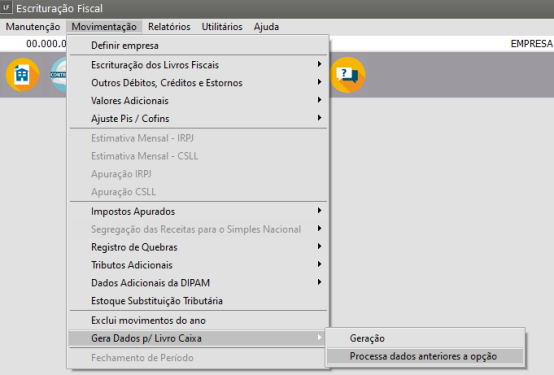](https://autoatendimento.supersoft.com.br/uploads/images/gallery/2024-06/3NAimage.png) Preencha a data do processamento de dados. [](https://autoatendimento.supersoft.com.br/uploads/images/gallery/2024-06/Ojbimage.png) Na sequência acesse o Menu **Movimentação>Gera dados p/ Livro Caixa>Geração.** [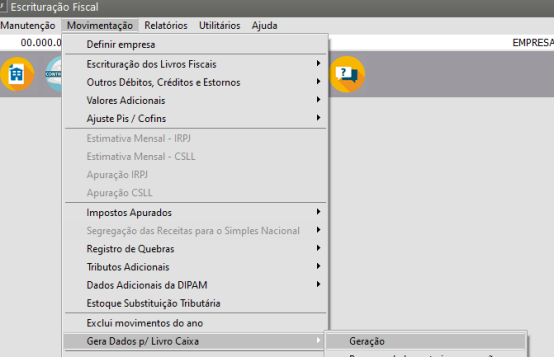](https://autoatendimento.supersoft.com.br/uploads/images/gallery/2024-06/qxfimage.png) Preencha a data da geração. [](https://autoatendimento.supersoft.com.br/uploads/images/gallery/2024-06/qUOimage.png) [](https://autoatendimento.supersoft.com.br/uploads/images/gallery/2024-06/gtHimage.png) Nesse momento o Sistema irá gerar o **movimento para o Livro Caixa.** Acesse o Menu **Movimentação>Escrituração do Livros Fiscais>Escrituração do Livro Caixa>Manutenção **para a visualização. [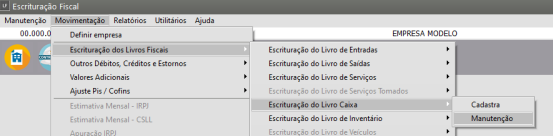](https://autoatendimento.supersoft.com.br/uploads/images/gallery/2024-06/QzPimage.png) [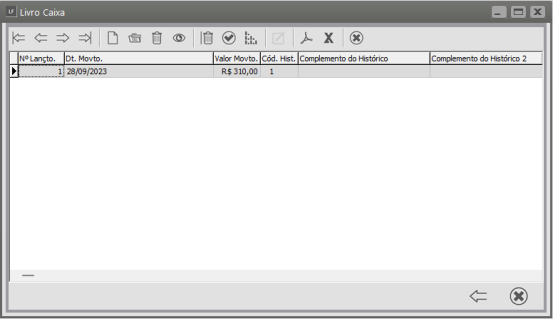](https://autoatendimento.supersoft.com.br/uploads/images/gallery/2024-06/zziimage.png) Para as conferências referente ao movimento do Livro Caixa acesse o Menu **Relatórios>Livros Fiscais>Livro Caixa.** [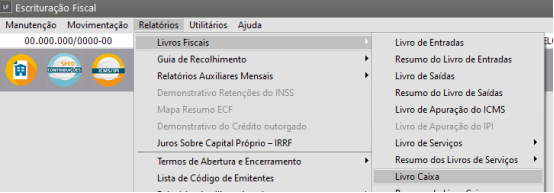](https://autoatendimento.supersoft.com.br/uploads/images/gallery/2024-06/0hYimage.png) Preencha os campos conforme as informações que deseja visualizar. [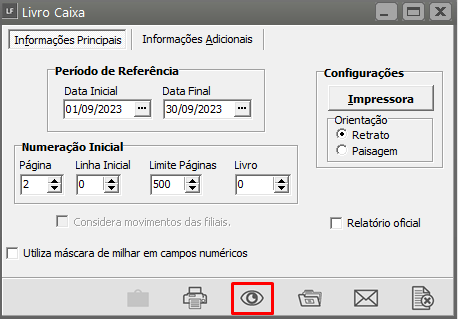](https://autoatendimento.supersoft.com.br/uploads/images/gallery/2024-06/PoHimage.png) [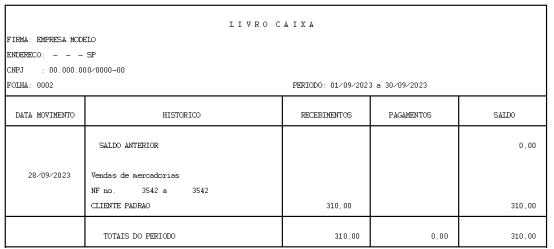](https://autoatendimento.supersoft.com.br/uploads/images/gallery/2024-06/zLkimage.png) **3º Integração com o Financeiro** A integração do **Sistema Livros Fiscais** com o **Sistema Financeiro** ficará habilitada quando a empresa estiver inicializada no Sistema Financeiro. **O Sistema Fiscal faz a exportação do contas a pagar para o sistema Financeiro, ou seja os impostos federais.** Obs: os impostos retidos não serão exportados para o Financeiro.** [](https://autoatendimento.supersoft.com.br/uploads/images/gallery/2024-06/K2nimage.png) Para realização da integração entre os Sistema Livros Fiscais e o Sistema Financeiro deverá ser acessado o Menu **Manutenção>Empresas>Parâmetros Adicionais da Empresa** aba **Integrações**, e na sub aba **Livro/Sistemas/Validadores** selecionar que **“Integra ao Financeiro”.** [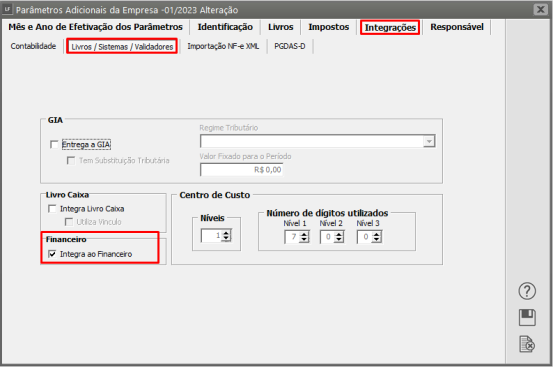](https://autoatendimento.supersoft.com.br/uploads/images/gallery/2024-06/rkdimage.png) No Menu **Manutenção>Fornecedores>Cadastra** fazer o cadastro do imposto. [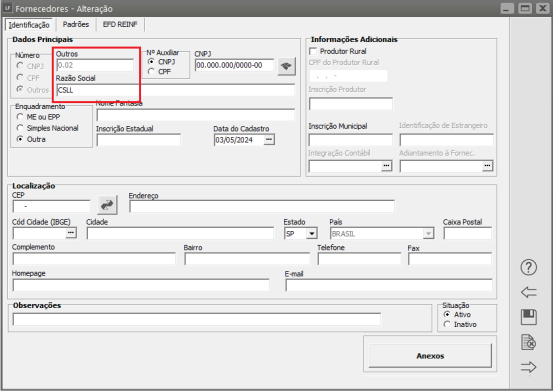](https://autoatendimento.supersoft.com.br/uploads/images/gallery/2024-06/oO8image.png) Em seguida deverá ser acessado o menu **Manutenção>Integrações>Financeiro>Cadastra **e definir: [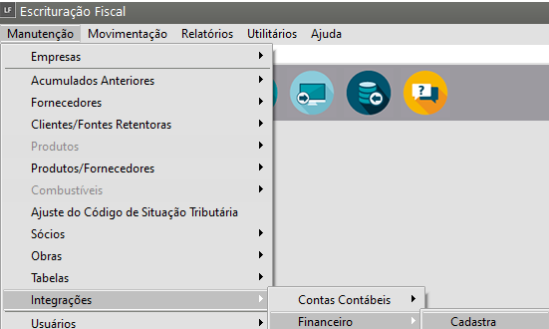](https://autoatendimento.supersoft.com.br/uploads/images/gallery/2024-06/lPGimage.png) - o código fiscal que deverá ser integrado com o Sistema Financeiro. - que o código fiscal integrará com o Sistema Financeiro. - o Tipo de Movimento de Baixa. - o Fornecedor. - a data de vencimento do imposto. - identificação do Documento no Financeiro. - se o dia de vencimento é no próximo mês ou no mês de referência. [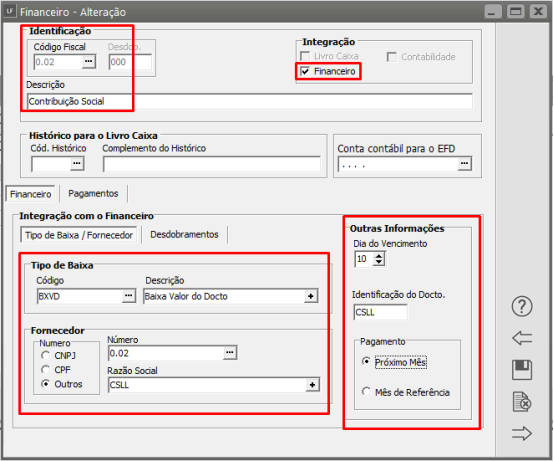](https://autoatendimento.supersoft.com.br/uploads/images/gallery/2024-06/tCAimage.png) No momento da visualização da **guia de recolhimento do imposto,** o Sistema irá guardar o valor de cada imposto apurado. A partir da guia emitida, automaticamente o movimento de **contas a pagar** referente ao imposto gerado **estará no Financeiro.** [](https://autoatendimento.supersoft.com.br/uploads/images/gallery/2024-06/EkVimage.png) [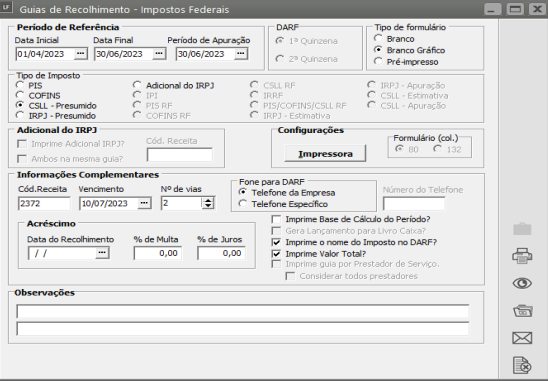](https://autoatendimento.supersoft.com.br/uploads/images/gallery/2024-06/2pjimage.png) Será apresentada a tela com o valor do imposto do período. [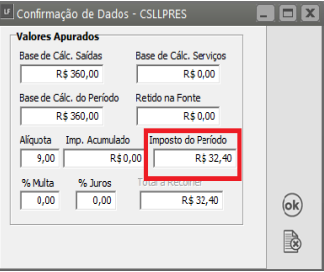](https://autoatendimento.supersoft.com.br/uploads/images/gallery/2024-06/hrmimage.png) E em seguida se for acessado o **Sistema Financeiro**, poderá ser visualizado o Contas a Pagar gerado automaticamente pela integração entre os Sistemas pelo Menu **Manutenção>Contas>Contas a Pagar>Manutenção.** [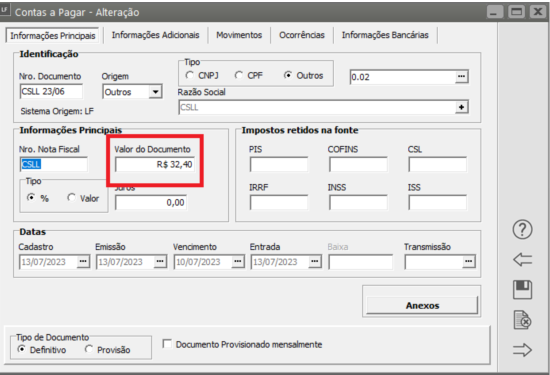](https://autoatendimento.supersoft.com.br/uploads/images/gallery/2024-06/rwJimage.png) **** # Cadastro e Parametrização de empresas Imune/Isenta **Veja também os Itens:** - [Cadastrando Empresas](https://autoatendimento.grupoallegus.com.br/books/livros-fiscais/page/cadastrando-empresas) - [Parametrizando a Empresa](https://autoatendimento.grupoallegus.com.br/books/livros-fiscais/page/parametrizando-a-empresa) - [Realizando Operações por Grupo de Empresas](https://autoatendimento.grupoallegus.com.br/books/livros-fiscais/page/realizando-operacoes-por-grupo-de-empresas) - [Criando Empresas Modelo](https://autoatendimento.grupoallegus.com.br/books/livros-fiscais/page/criando-empresas-modelo) - [Inscrições Estaduais (da Empresa definida, para Outros Estados)](https://autoatendimento.grupoallegus.com.br/books/livros-fiscais/page/inscricoes-estaduais-da-empresa-definida-para-outros-estados) - [Cadastro da Participação no Capital Total da Empresa](https://autoatendimento.grupoallegus.com.br/books/livros-fiscais/page/cadastro-da-participacao-no-capital-total-da-empresa) - [Definindo Empresa](https://autoatendimento.grupoallegus.com.br/books/livros-fiscais/page/definindo-empresa) - [Parametrizando Empresa - Integrações](https://autoatendimento.grupoallegus.com.br/books/livros-fiscais/page/parametrizando-a-empresa-integracoes) - [Trabalhando com Micro Empresa](https://autoatendimento.grupoallegus.com.br/books/livros-fiscais/page/trabalhando-com-micro-empresa) - [Parametrizando Empresa - Responsável](https://autoatendimento.grupoallegus.com.br/books/livros-fiscais/page/parametrizando-o-sistema-responsavel) - [Empresas Prestadoras de Serviços (Lucro Presumido) obrigadas a entrega da EFD Contribuições](https://autoatendimento.grupoallegus.com.br/books/livros-fiscais/page/empresas-prestadoras-de-servicos-lucro-presumido-obrigadas-a-entrega-da-efd-contribuicoes) - [Calculando a Receita Bruta Acumulada de uma Empresa Enquadrada no Regime Simples Nacional](https://autoatendimento.grupoallegus.com.br/books/livros-fiscais/page/calcular-a-receita-bruta-acumulada-de-uma-empresa-do-simples-nacional) - [Parâmetros para Empresa Optante pelo Lucro Presumido](https://autoatendimento.grupoallegus.com.br/books/livros-fiscais/page/parametros-para-empresa-optante-pelo-lucro-presumido) - [Parâmetros para Empresa Optante pelo Lucro Real](https://autoatendimento.grupoallegus.com.br/books/livros-fiscais/page/parametros-para-empresa-do-lucro-real) - [Configuração de Empresa Prestadora de Serviço, Lucro Presumido, para entrega da EFD](https://autoatendimento.grupoallegus.com.br/books/livros-fiscais/page/configuracao-empresa-prestadora-de-servico-lucro-presumido-para-entrega-da-efd) - [Cadastro e Parametrização de Empresas Imune/Isenta](https://autoatendimento.grupoallegus.com.br/books/livros-fiscais/page/cadastro-e-parametrizacao-de-empresas-imuneisenta) - [Parametrizando Empresa Indústria](https://autoatendimento.grupoallegus.com.br/books/livros-fiscais/page/parametrizando-uma-empresa-industria) Para fazer o[ cadastro da ](https://autoatendimento.grupoallegus.com.br/books/livros-fiscais/page/cadastrando-empresas)**[Empresa](https://autoatendimento.grupoallegus.com.br/books/livros-fiscais/page/cadastrando-empresas) Imune ou Isenta** no Sistema, acesse o menu **Manutenção>Empresas>Dados Cadastrais>Cadastra** [](https://autoatendimento.supersoft.com.br/uploads/images/gallery/2024-11/Cm6image.png) Realize o cadastro da empresa por completo na aba **"Identificação"**. [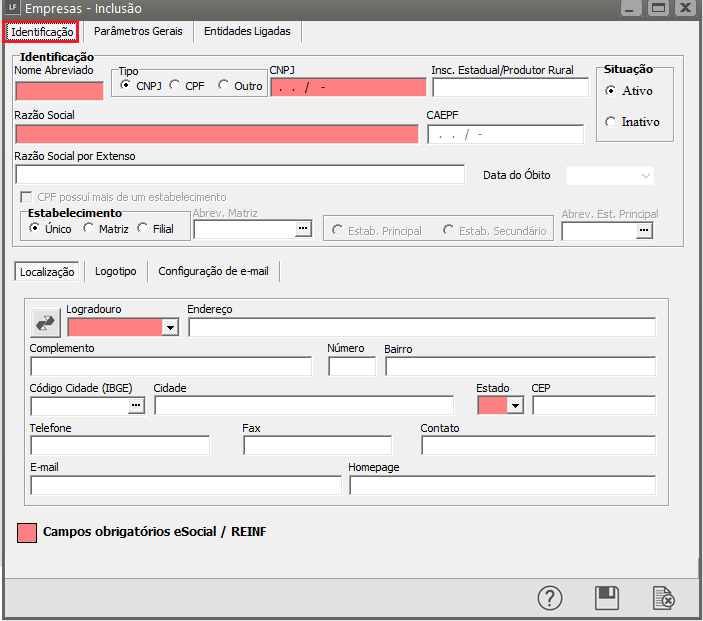](https://autoatendimento.supersoft.com.br/uploads/images/gallery/2024-06/FZRmyfimage.png) Na aba **"Parâmetros Adicionais"** preencha a **Classificação Tributária** e a **Situação da Pessoa Jurídica.** [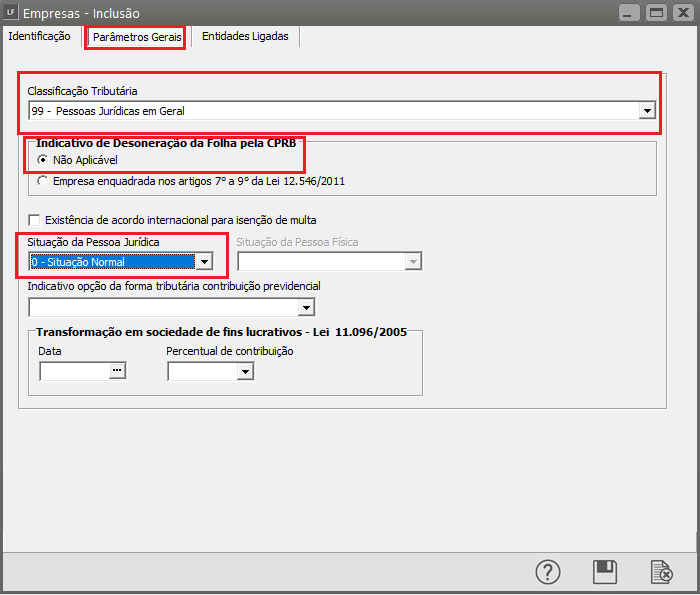](https://autoatendimento.supersoft.com.br/uploads/images/gallery/2024-06/34ximage.png) No Menu **Manutenção>Empresas>Parâmetros Adicionais da Empresa** na aba "**Identificação"** preencha o **Ramo de Atividade- Entidade sem fins Lucrativos e a Tributação- Imune/Isenta.** [](https://autoatendimento.supersoft.com.br/uploads/images/gallery/2024-11/11Kimage.png) [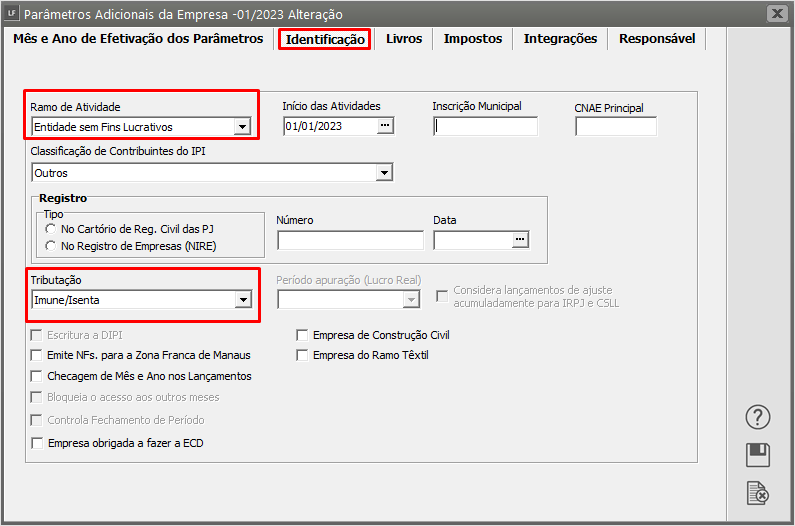](https://autoatendimento.supersoft.com.br/uploads/images/gallery/2024-06/QiDimage.png) # Parametrizando uma empresa Indústria **Veja também os Itens:** - [Cadastrando Empresas](https://autoatendimento.grupoallegus.com.br/books/livros-fiscais/page/cadastrando-empresas) - [Parametrizando a Empresa](https://autoatendimento.grupoallegus.com.br/books/livros-fiscais/page/parametrizando-a-empresa) - [Realizando Operações por Grupo de Empresas](https://autoatendimento.grupoallegus.com.br/books/livros-fiscais/page/realizando-operacoes-por-grupo-de-empresas) - [Criando Empresas Modelo](https://autoatendimento.grupoallegus.com.br/books/livros-fiscais/page/criando-empresas-modelo) - [Inscrições Estaduais (da Empresa definida, para Outros Estados)](https://autoatendimento.grupoallegus.com.br/books/livros-fiscais/page/inscricoes-estaduais-da-empresa-definida-para-outros-estados) - [Cadastro da Participação no Capital Total da Empresa](https://autoatendimento.grupoallegus.com.br/books/livros-fiscais/page/cadastro-da-participacao-no-capital-total-da-empresa) - [Definindo Empresa](https://autoatendimento.grupoallegus.com.br/books/livros-fiscais/page/definindo-empresa) - [Parametrizando Empresa - Integrações](https://autoatendimento.grupoallegus.com.br/books/livros-fiscais/page/parametrizando-a-empresa-integracoes) - [Trabalhando com Micro Empresa](https://autoatendimento.grupoallegus.com.br/books/livros-fiscais/page/trabalhando-com-micro-empresa) - [Parametrizando Empresa - Responsável](https://autoatendimento.grupoallegus.com.br/books/livros-fiscais/page/parametrizando-o-sistema-responsavel) - [Empresas Prestadoras de Serviços (Lucro Presumido) obrigadas a entrega da EFD Contribuições](https://autoatendimento.grupoallegus.com.br/books/livros-fiscais/page/empresas-prestadoras-de-servicos-lucro-presumido-obrigadas-a-entrega-da-efd-contribuicoes) - [Calculando a Receita Bruta Acumulada de uma Empresa Enquadrada no Regime Simples Nacional](https://autoatendimento.grupoallegus.com.br/books/livros-fiscais/page/calcular-a-receita-bruta-acumulada-de-uma-empresa-do-simples-nacional) - [Parâmetros para Empresa Optante pelo Lucro Presumido](https://autoatendimento.grupoallegus.com.br/books/livros-fiscais/page/parametros-para-empresa-optante-pelo-lucro-presumido) - [Parâmetros para Empresa Optante pelo Lucro Real](https://autoatendimento.grupoallegus.com.br/books/livros-fiscais/page/parametros-para-empresa-do-lucro-real) - [Configuração de Empresa Prestadora de Serviço, Lucro Presumido, para entrega da EFD](https://autoatendimento.grupoallegus.com.br/books/livros-fiscais/page/configuracao-empresa-prestadora-de-servico-lucro-presumido-para-entrega-da-efd) - [Cadastro e Parametrização de Empresas Imune/Isenta](https://autoatendimento.grupoallegus.com.br/books/livros-fiscais/page/cadastro-e-parametrizacao-de-empresas-imuneisenta) - [Parametrizando Empresa Indústria](https://autoatendimento.grupoallegus.com.br/books/livros-fiscais/page/parametrizando-uma-empresa-industria) Para parametrizar uma Empresa do **Ramo de Atividade Industria,** acesse o Menu **Manutenção>Empresas>Parâmetros Adicionais da Empresa** [](https://autoatendimento.supersoft.com.br/uploads/images/gallery/2024-11/Zgnimage.png) Na aba **Identificação**, defina **Ramo de Atividade Comércio e Industria** Será necessário definir outras informações, como - Ramo de Atividade - Classificação de Contribuinte do IPI - Tributação - Escritura a DIPI [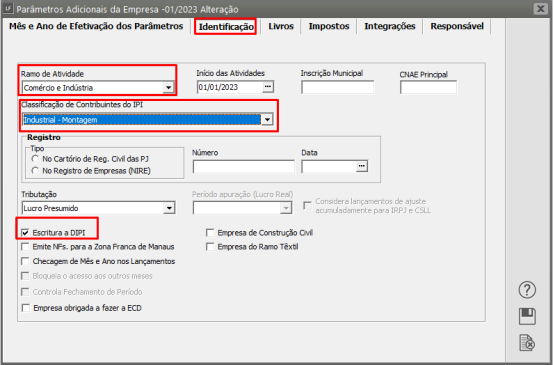](https://autoatendimento.supersoft.com.br/uploads/images/gallery/2024-06/6TVimage.png) Ainda nos **Parâmetros Adicionais da Empresa** selecione na aba de **“Impostos” o IPI caso a empresa seja do Lucro Real** ou **Presumido**, e a **modalidade do Recolhimento (Mensal/ Decendial/ Quinzenal).** [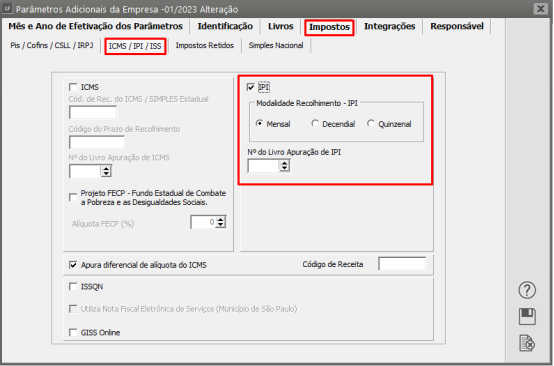](https://autoatendimento.supersoft.com.br/uploads/images/gallery/2024-06/9Tnimage.png) Depois desses procedimentos o sistema habilitará as **funções referentes ao IPI** como a **guia de IPI, Livro de Apuração do IPI, etc.** [](https://autoatendimento.supersoft.com.br/uploads/images/gallery/2024-11/RTsimage.png) [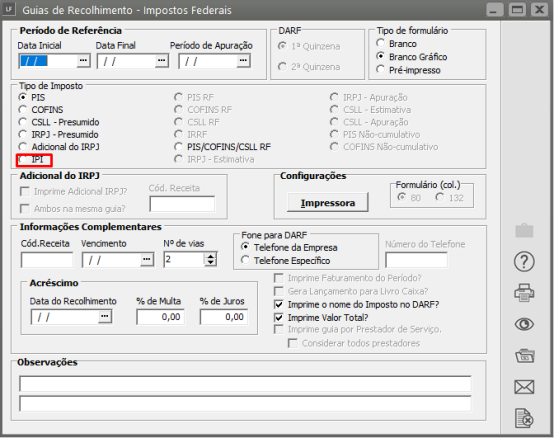](https://autoatendimento.supersoft.com.br/uploads/images/gallery/2024-06/ZUMimage.png) [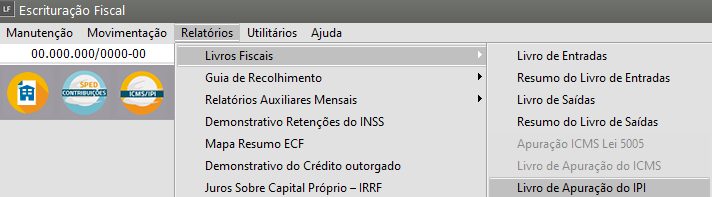](https://autoatendimento.supersoft.com.br/uploads/images/gallery/2024-11/J9Himage.png) [](https://autoatendimento.supersoft.com.br/uploads/images/gallery/2024-06/esYimage.png) # Apuração ICMS Lei 5005/2012 no Distrito Federal (DF) **Lei 5005 DF - Regime especial de apuração do ICMS para indústrias, atacadistas e distribuidores.** **A sistemática prevista aplica-se aos CONTRIBUINTES INDUSTRIAIS, ATACADISTAS OU DISTRIBUIDORES DO ICMS ** **1) Nas** **operações internas e nas interestaduais, são aplicadas as seguintes alíquotas**: I – o imposto referente às saídas internas e interestaduais é calculado com alíquota de **12%**; II – os créditos relativos às operações internas são aproveitados no percentual de **12%**; III – os créditos referentes às operações interestaduais são aproveitados no percentual máximo de **7%**. **2) O cálculo do ICMS devido é realizado da seguinte forma:** I - o imposto devido é obtido pela aplicação de uma das fórmulas de apuração descritas nas alíneas do inciso V (próximo parágrafo), observado que o débito do imposto decorre da aplicação da alíquota fixada para a operação sobre as Vendas Totais Tributadas - VTB; II - o crédito a ser apropriado observará a proporção das Vendas Internas - VI e Interestaduais - VINT em relação às vendas totais; III - o percentual encontrado da divisão das vendas internas pelas vendas totais incide sobre a Base de Cálculo - BC das entradas e é multiplicado pela alíquota de 12% (doze por cento); IV - o percentual encontrado da divisão das vendas interestaduais pelas vendas totais incide sobre a BC das entradas e é multiplicado pela alíquota de 7% (sete por cento); Sendo: VTB: Vendas Totais Tributadas; VI: Vendas Internas; VINT: Vendas Interestaduais. **3) Quanto aos valores de venda internas e interestaduais:** V1=VTB1: Saídas internas tributadas de mercadorias sujeitas ao regime especial, exceto bebidas alcoólicas classificadas na Nomenclatura Comum ao Mercosul - NCM 2204, 2205, 2206, 2207 e 2208 (Conforme definido no art. 3º, inciso V, alínea a, item 1 da Lei nº 5.002/2012), acrescidos dos valores das mercadorias adquiridas para industrialização ou comercialização, quando consumidas ou integradas ao ativo permanente; V2=VTB2: Saídas internas de bebidas alcoólicas classificadas na Nomenclatura Comum ao Mercosul - NCM 2204, 2205, 2206, 2207 e 2208 (Conforme definido no art. 3º, inciso V, alínea a, item 2 da Lei nº 5.002/2012); V3 = VTB3: Saídas interestaduais tributadas que se destinem a pessoas jurídicas não contribuintes do ICMS, (CFOP 6XXX) observado o disposto no § 1º do art. 3º da Lei nº 5.005, de 21 de dezembro de 2012; (§ 1º São consideradas vendas internas, com aplicação das respectivas alíquotas de crédito interno, aquelas realizadas para pessoas jurídicas não contribuintes do ICMS.) V4=VTB4: Saídas interestaduais de mercadorias sujeitas ao regime especial adquiridas em operações interestaduais com alíquota de 12% (doze por cento) (Conforme definido no art. 3º, § 7º da Lei nº 5.002/2012 (§ 7º O aproveitamento do crédito não está sujeito ao limite de que trata o art. 2º, III, no caso de recebimento de serviço ou da entrada de bem ou mercadoria decorrente de operação interestadual ou de importação de outro país, quando o contribuinte realizar operação interestadual de saída com a mesma referida mercadoria ou bem); V5 = VTB5: Representa os valores tributados das vendas interestaduais dentro do regime especial, observado o disposto na alínea "b" do inciso V do caput do art. 3º da Lei nº 5.005, de 21 de dezembro de 2012). VTB: Valores tributados das vendas totais de mercadorias sujeitas ao regime especial, acrescidos dos valores das mercadorias adquiridas para industrialização ou comercialização, quando consumidas ou integradas ao ativo permanente, sendo que VTB = V1+ V2 + V3 + V4 + V5; VcV: Valor total contábil das vendas, dentro do regime, incluídas as mercadorias inicialmente adquiridas para industrialização ou comercialização e posteriormente consumidas ou integradas ao ativo permanente; BCo: valor total da base de cálculo original das entradas de mercadorias sujeitas ao regime especial, excluídas as devoluções de vendas; BC das entradas: Valor da base de cálculo das entradas, a que se refere o inciso III do art. 3º da Lei nº 5.005/2012 (III – o percentual encontrado da divisão das vendas internas pelas vendas totais incide sobre a Base de Cálculo – BC das entradas e é multiplicado pela alíquota de 12%), a ser utilizada na fórmula trazida pelo inciso V. Este valor já deverá refletir o estorno previsto no § 3º, todos do mesmo artigo, ou seja, será resultado da aplicação do estorno sobre a base de cálculo original das entradas no regime, e será dada pela fórmula: BC das Entradas = BCo \* VTB/ VcV. ICMS no regime especial corresponde à soma do ICMS calculado para as saídas descritas nos quatro itens da alínea a do caput e na alínea b do caput, sendo calculado pela fórmula: ICMS no regime = ICMS1 + ICMS2 + ICMS3 + ICMS4+ ICMS5. Onde: 1\. ICMS1 = VTB1 \* 13% - \[(BC das Entradas\*V1/VTB) \* 12%\] 2\. ICMS2 = VTB2 \* 15% - \[(BC das Entradas\*V2/VTB) \* 12%\]; 3\. ICMS3 = VTB3 \* 12% - \[(BC das Entradas\*V3/VTB) \* 12%\]; 4\. ICMS4 = VTB4 \* 12% - \[(BC das Entradas\*V4/VTB) \* 12%\]; 5\. ICMS5 = VTB5 \* 12% - \[(BC das Entradas\*V5/VTB) \* 7%\]. **4) NO SISTEMA LIVROS FISCAIS** a) Acesse o menu **Manutenção>Empresas>Parâmetros Adicionais da Empresa** [](https://autoatendimento.supersoft.com.br/uploads/images/gallery/2024-11/4spimage.png) **Aba>Impostos>ICMS/IPI/ISS** Assinale o Check box criado para informar a opção pela **apuração do ICMS conforme a Lei de Incentivo Fiscal 5005.** [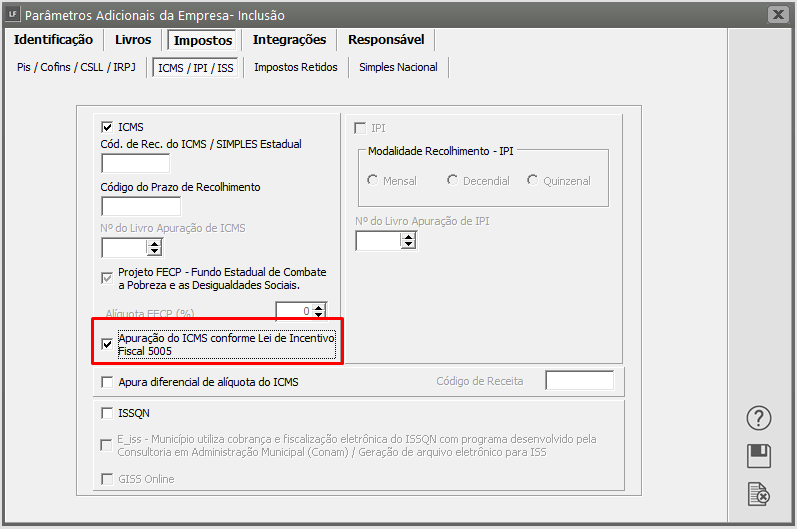](https://autoatendimento.supersoft.com.br/uploads/images/gallery/2024-08/EDjimage.png) b) No menu **Manutenção>Produtos>Cadastra/Manutenção** [](https://autoatendimento.supersoft.com.br/uploads/images/gallery/2024-11/Dafimage.png) **Aba>Informações Fiscais** Este campo deverá ser preenchido para utilização dos cálculos do **VTB4,** na importação será preenchido automático com a informação contida no XML das notas fiscais de compras das entradas interestaduais. <pICMS>12.0000</pICMS> V4=VTB4: Saídas interestaduais de mercadorias sujeitas ao regime especial adquiridas em operações interestaduais com alíquota de 12% (doze por cento) (Conforme definido no art. 3º, § 7º da Lei nº 5.002/2012 (§ 7º O aproveitamento do crédito não está sujeito ao limite de que trata o art. 2º, III, no caso de recebimento de serviço ou da entrada de bem ou mercadoria decorrente de operação interestadual ou de importação de outro país, quando o contribuinte realizar operação interestadual de saída com a mesma referida mercadoria ou bem); [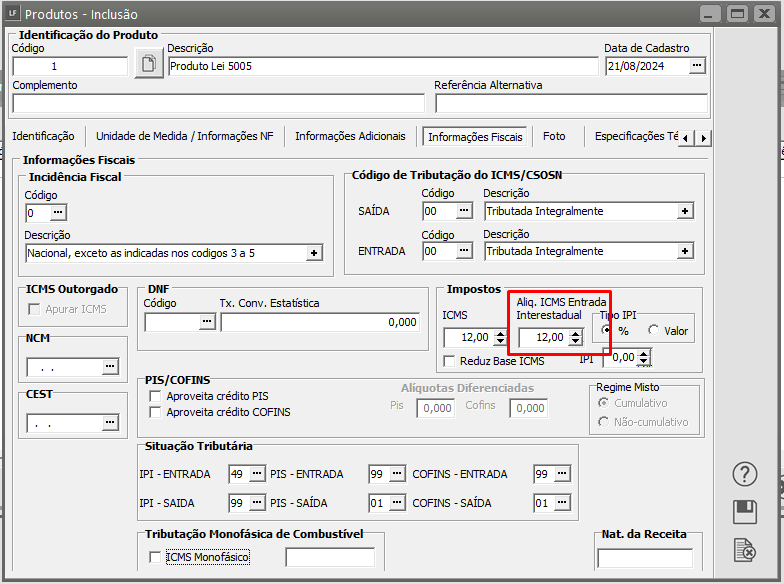](https://autoatendimento.supersoft.com.br/uploads/images/gallery/2024-08/59himage.png) c) Na tela de manutenção dos [produtos](https://autoatendimento.grupoallegus.com.br/books/livros-fiscais/page/cadastrando-os-produtos) você encontrará uma ferramenta que permite atribuir informação no campo “Aliq. ICMS Entrada Interestadual” [](https://autoatendimento.supersoft.com.br/uploads/images/gallery/2024-11/t5kHr7image.png) [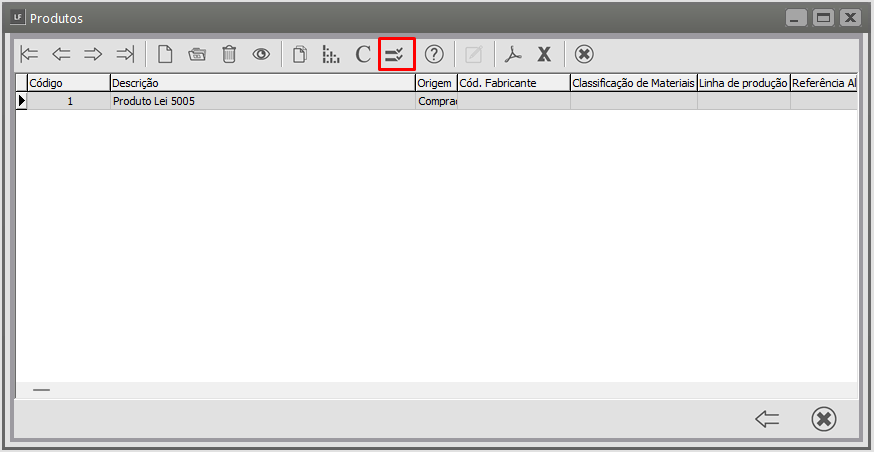](https://autoatendimento.supersoft.com.br/uploads/images/gallery/2024-08/OGBdciimage.png) Nessa função será demonstrado todos os [produtos cadastrados](https://autoatendimento.grupoallegus.com.br/books/livros-fiscais/page/cadastrando-os-produtos) e o usuário pode selecionar vários produtos para receber a informação ao mesmo tempo. [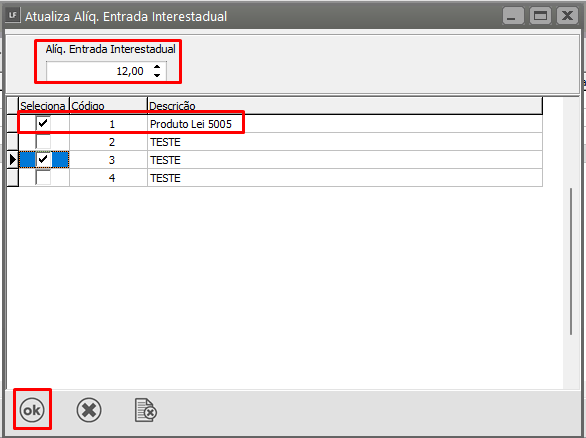](https://autoatendimento.supersoft.com.br/uploads/images/gallery/2024-08/vhlimage.png) Quando clicar em OK os [produtos ](https://autoatendimento.grupoallegus.com.br/books/livros-fiscais/page/cadastrando-os-produtos)selecionados receberão a alíquota no campo “Aliq. ICMS Entrada Interestadual” [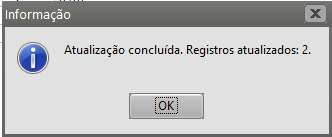](https://autoatendimento.supersoft.com.br/uploads/images/gallery/2024-08/nDeimage.png) d) No menu **Manutenção>Tabelas>Plano Fiscal > Manutenção** [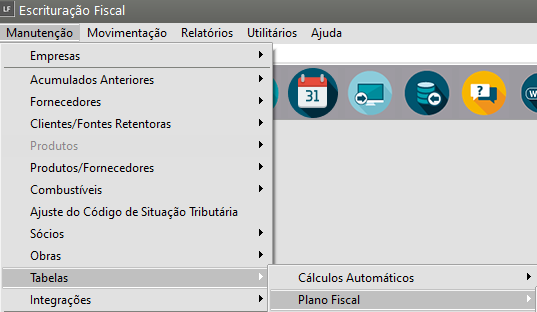](https://autoatendimento.supersoft.com.br/uploads/images/gallery/2024-11/jhhimage.png) Nessa tela o usuário deverá configurar todos os [CFOPs](https://autoatendimento.grupoallegus.com.br/books/livros-fiscais/page/cfop-codigo-fiscal-de-operacoes-plano-fiscal) que será apurado dentro da **Lei 5005.** Para os [CFOPs](https://autoatendimento.grupoallegus.com.br/books/livros-fiscais/page/cfop-codigo-fiscal-de-operacoes-plano-fiscal) de entrada preencher somente a opção **“Lei de Incentivo Fiscal 5005/2012”** [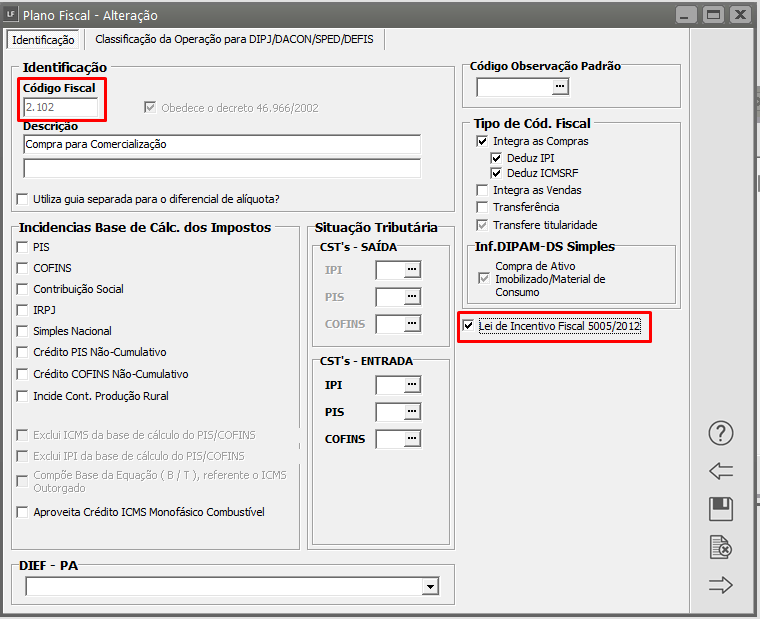](https://autoatendimento.supersoft.com.br/uploads/images/gallery/2024-08/VFOimage.png) Para os [CFOPs ](https://autoatendimento.grupoallegus.com.br/books/livros-fiscais/page/cfop-codigo-fiscal-de-operacoes-plano-fiscal)de Saídas **deverá informar também o código de observação** que será utilizado nos lançamentos. O usuário pode informar mais de um código de observação para o mesmo CFOP. Na importação o sistema verifica as regras, para determinar qual código de observação será atribuído. [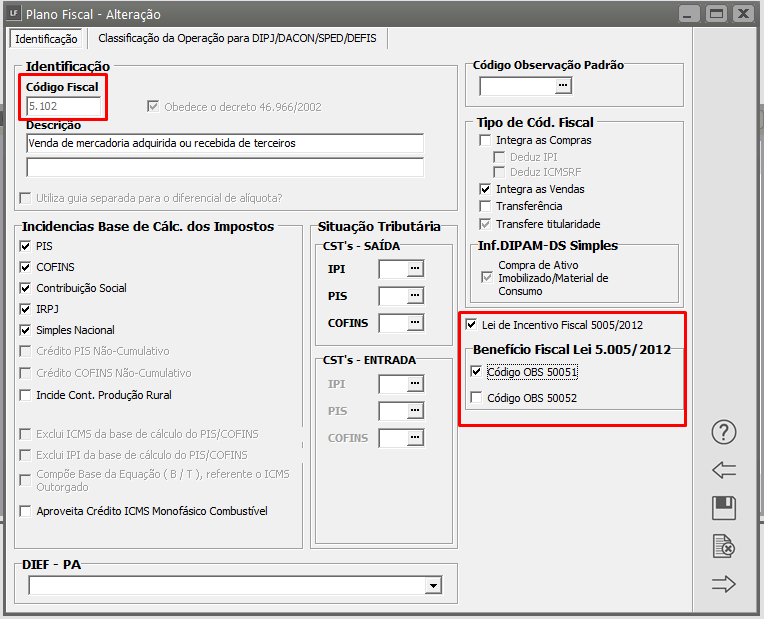](https://autoatendimento.supersoft.com.br/uploads/images/gallery/2024-08/Ti5image.png) [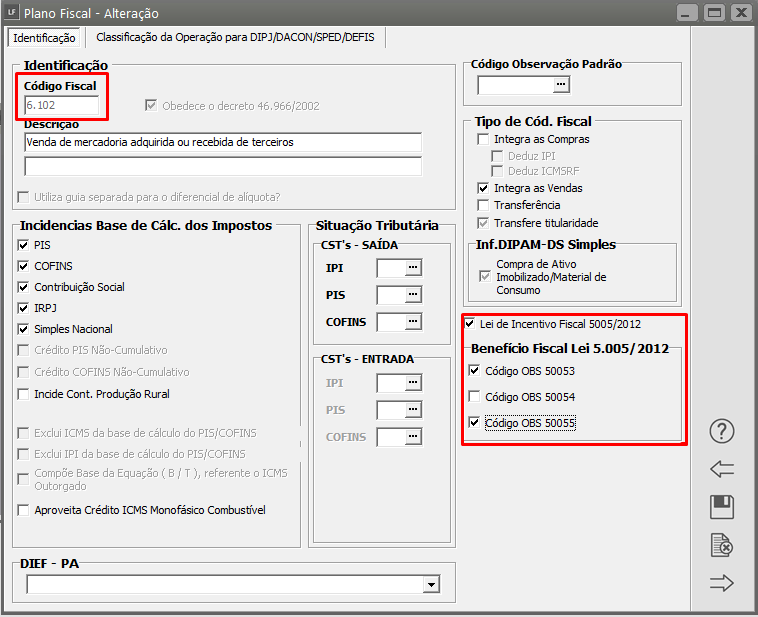](https://autoatendimento.supersoft.com.br/uploads/images/gallery/2024-08/ezmimage.png) **[CFOPs ](https://autoatendimento.grupoallegus.com.br/books/livros-fiscais/page/cfop-codigo-fiscal-de-operacoes-plano-fiscal)iniciados com 5** - **Código de Observação 50051** Saídas internas tributadas de mercadorias sujeitas ao regime especial; - **Código de Observação 50052** Saídas internas de bebidas alcoólicas com NCM 2204, 2205, 2206, 2207 e 2208; **[CFOPs](https://autoatendimento.supersoft.com.br/O%20usu%C3%A1rio%20pode%20informar%20mais%20de%20um%20c%C3%B3digo%20de%20observa%C3%A7%C3%A3o%20para%20o%20mesmo%20CFOP.%20Na%20importa%C3%A7%C3%A3o%20o%20sistema%20verifica%20as%20regras,%20para%20determinar%20qual%20c%C3%B3digo%20de%20observa%C3%A7%C3%A3o%20ser%C3%A1%20atribu%C3%ADdo.) iniciados com 6** - **Código de Observação 50053** se no xml o tipo operação envolver o participante destinatário Pessoa jurídica e não contribuinte de ICMS. - **Código de Observação 50054** Para [produtos](https://autoatendimento.grupoallegus.com.br/books/livros-fiscais/page/cadastrando-os-produtos) com Alíq. ICMS Entrada Interestadual igual a 12%. - **Código de Observação 50055** se no xml o tipo de operação envolver o participante destinatário Pessoa física não contribuinte de ICMS ou pessoas jurídicas contribuintes de ICMS, não sendo consideradas: a) As vendas interestaduais de mercadorias sujeitas ao regime, especiais destinadas a pessoas jurídicas não contribuintes do ICMS lançadas no código de observação **50053 (V3)**; e, b) As vendas interestaduais de mercadorias sujeitas ao regime especial adquiridas em operações interestaduais com alíquota de 12% lançadas no código de observação **50054 (V4)**; c) As vendas interestaduais com bens e mercadorias importados do exterior alcançados pela Resolução do Senado Federal nº 13, de 25 de abril de 2012. Cujo a CST do [produto i](https://autoatendimento.grupoallegus.com.br/books/livros-fiscais/page/cadastrando-os-produtos)niciada com 1. e) No menu **Movimentação>Escrituração dos Livros Fiscais>Escrituração dos Livros de Saídas >Manutenção** [](https://autoatendimento.supersoft.com.br/uploads/images/gallery/2024-11/0f6image.png) **Aba Validadores>Beneficio Fiscal Lei 5005/2012** você irá cadastrar as informações da Lei 5005/2012 [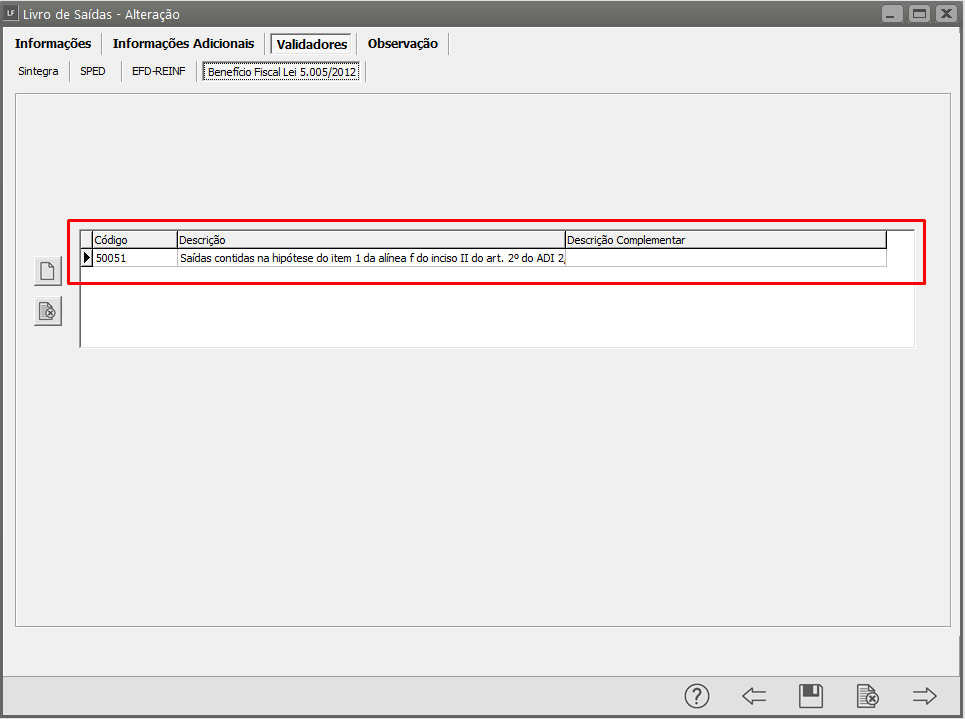](https://autoatendimento.supersoft.com.br/uploads/images/gallery/2024-08/OnCimage.png) f) No menu **Relatórios>Livros Fiscais>Apuração ICMS Lei 5005 -** você conseguirá visualizar o relatório das notas fiscais de saídas conforme lei 5005/2012 [](https://autoatendimento.supersoft.com.br/uploads/images/gallery/2024-11/r2rimage.png) [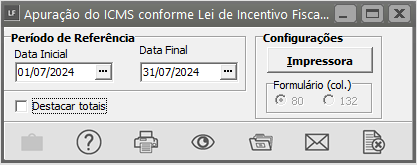](https://autoatendimento.supersoft.com.br/uploads/images/gallery/2024-08/Ayaimage.png) No relatório está demonstrando as informações de **Entradas/Saídas, cálculo do imposto.** [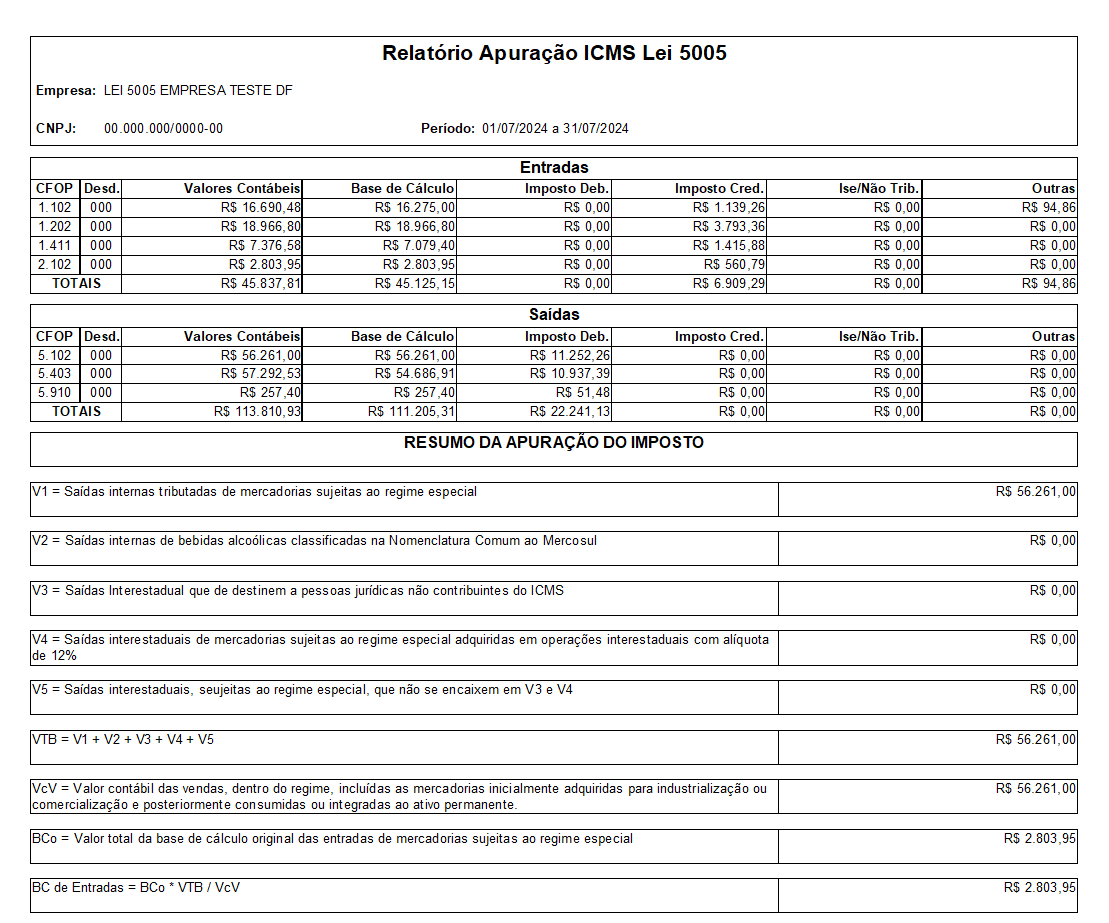](https://autoatendimento.supersoft.com.br/uploads/images/gallery/2024-08/DkLimage.png) [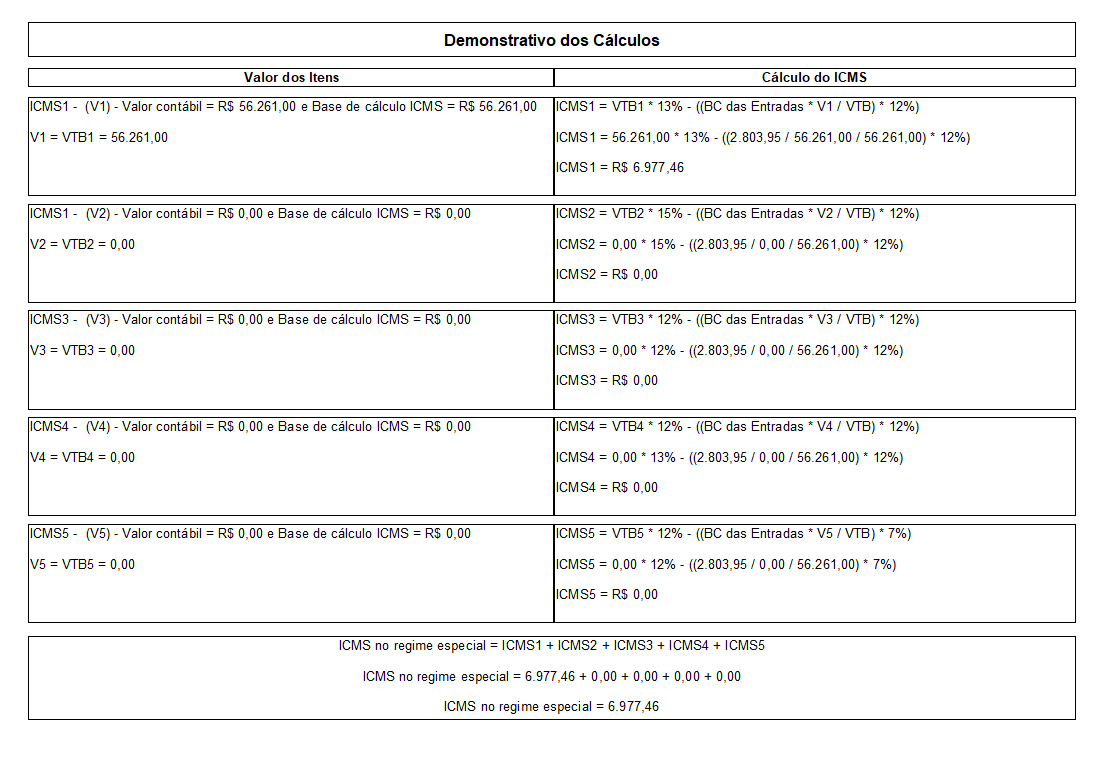](https://autoatendimento.supersoft.com.br/uploads/images/gallery/2024-09/7Wlimage.png) g) Após geração do relatório é gerado informações na tabela do menu **Movimentação>Outros Débitos, Créditos e Estorno>ICMS>Manutenção** [](https://autoatendimento.supersoft.com.br/uploads/images/gallery/2024-11/pSqimage.png) Essas informações são levadas para o registro **E111 do EFD ICMS/IPI** **Estorno de Crédito**: Valor do ICMS destacados nas notas fiscais de entradas, cujo [CFOP](https://autoatendimento.grupoallegus.com.br/books/livros-fiscais/page/cfop-codigo-fiscal-de-operacoes-plano-fiscal) está **apurando pela lei 5005**. [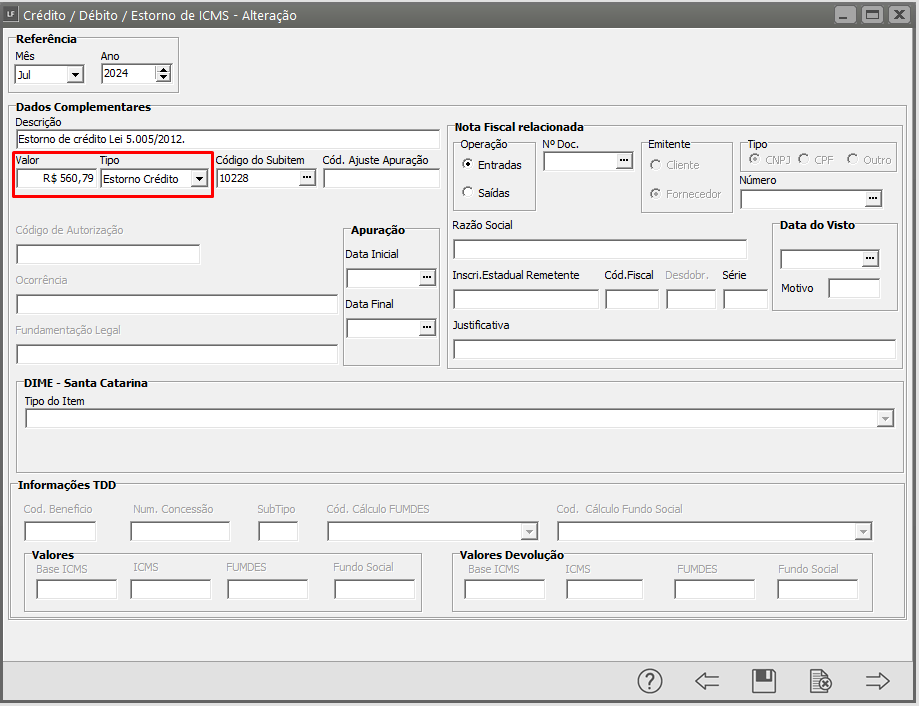](https://autoatendimento.supersoft.com.br/uploads/images/gallery/2024-08/d9Gimage.png) **Estorno de Débito**: Valor do ICMS destacados nas notas fiscais de saídas, cujo [CFOP](https://autoatendimento.grupoallegus.com.br/books/livros-fiscais/page/cfop-codigo-fiscal-de-operacoes-plano-fiscal) está **apurando pela lei 5005.** [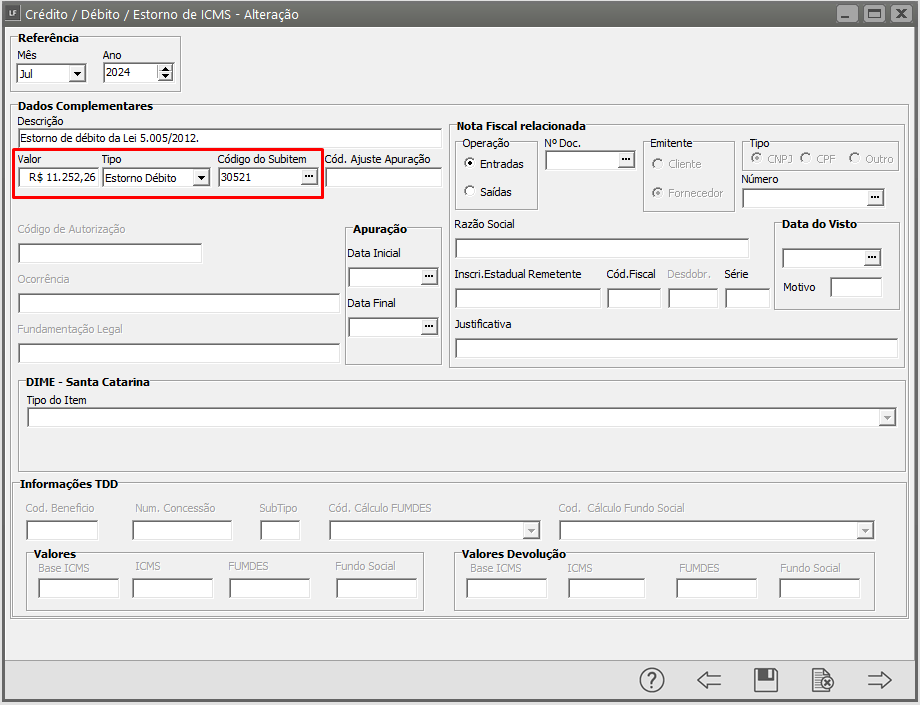](https://autoatendimento.supersoft.com.br/uploads/images/gallery/2024-08/Db6image.png) **Outros Débitos**: Valor do ICMS apurado pela lei 5005. [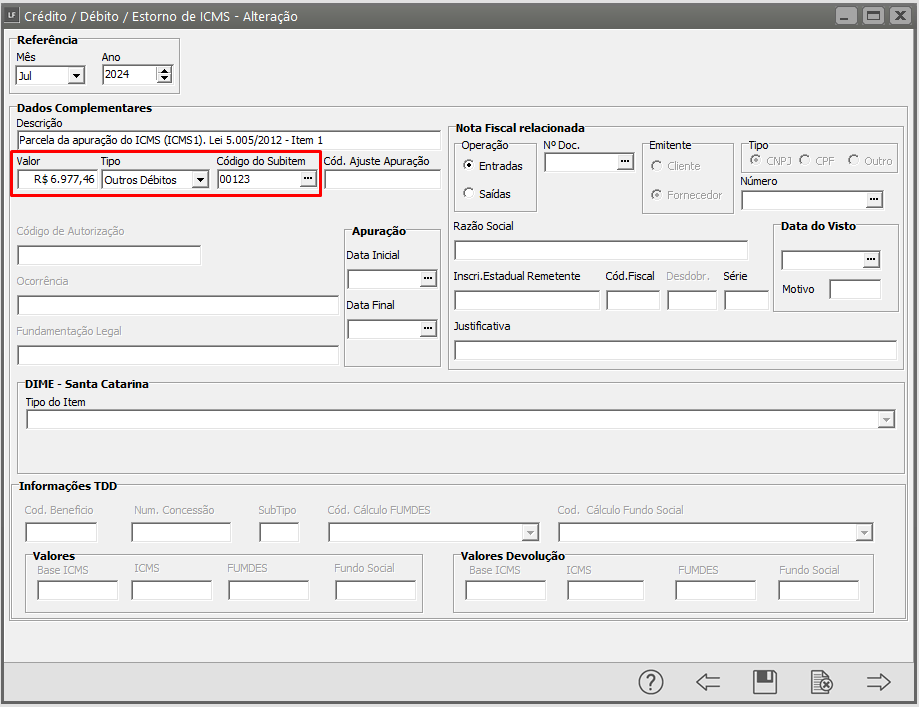](https://autoatendimento.supersoft.com.br/uploads/images/gallery/2024-08/rGcimage.png) h) No menu **Movimentação>Outros Débitos, Créditos e Estorno>Valores Declaratórios,** será demonstrados os valores utilizados na **apuração do ICMS Lei 5005.** Gera informações para o **Registro E115 do EFD ICMS IPI.** [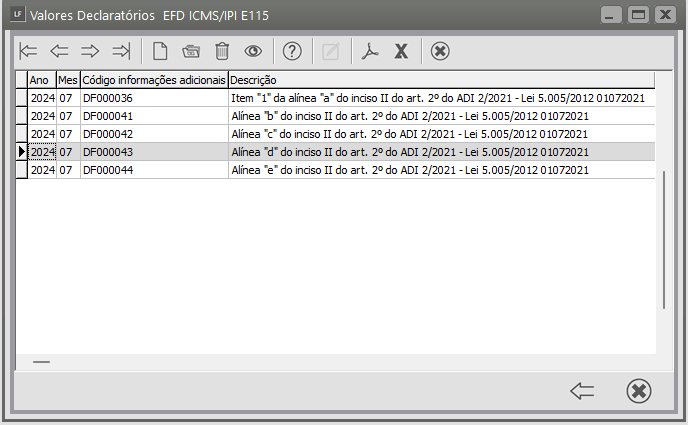](https://autoatendimento.supersoft.com.br/uploads/images/gallery/2024-08/Umpimage.png) i) No menu **Relatórios>Livros Fiscais>Livro de Apuração do ICMS,** será demonstrada a **Apuração Final do ICMS** **O valor apurado é a soma do ICMS apurado pela lei 5005 mais o ICMS destacado nas notas fiscais de saídas que não estão configuradas pela lei 5005.** [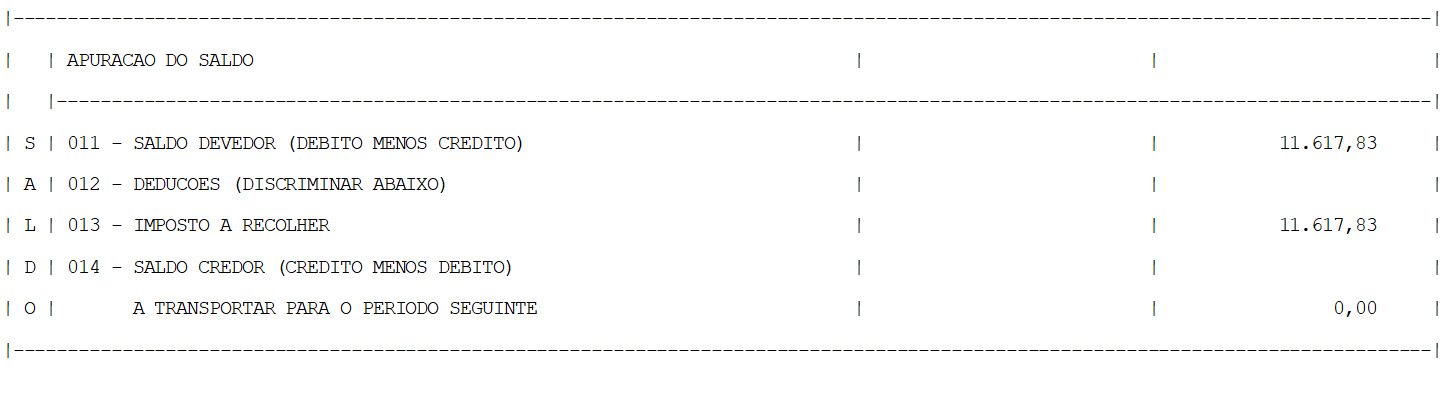](https://autoatendimento.supersoft.com.br/uploads/images/gallery/2024-08/BaZimage.png) # Apuração por Regime de Caixa dos Impostos Federais PIS/COFINS e CSLL/IRPJ e Adicional de IRPJ **Instruções para parametrização da Empresa que fará Apuração por Regime de Caixa ** As Empresas que optarem pela **Apuração dos impostos por Regime de Caixa** estão obrigadas a escrituração do **Livro Caixa** e o **controle de contas a pagar e receber no Sistema.** Para que você consiga realizar a **Apuração dos Impostos Federais por Regime de Caixa** deverá: ser definido que a empresa irá utilizar o **REGIME DE CAIXA**, essa opção ficará habilitada na **função CADASTRA.** *As Empresas que já estão inicializadas no sistema, ou seja, que já tem um parâmetro deverá incluir um **novo parâmetro** informando o **mês e ano para iniciar Apuração por Regime de Caixa.*** [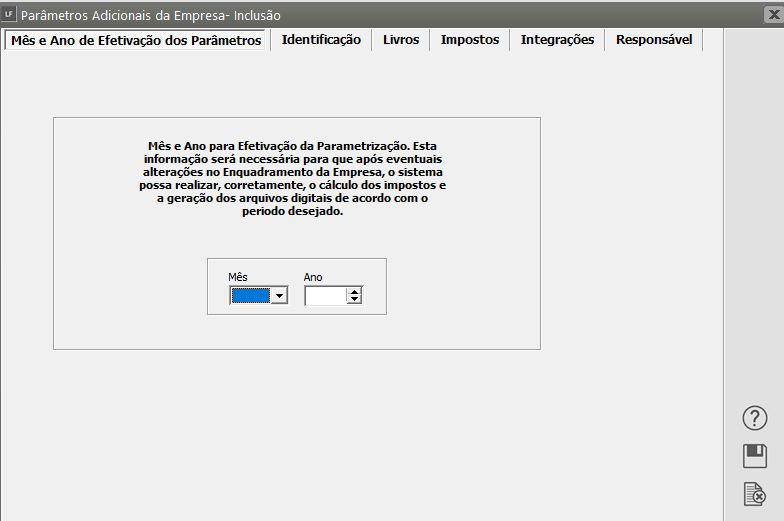](https://autoatendimento.supersoft.com.br/uploads/images/gallery/2024-11/h6Pimage.png) Está opção somente ficará habilitada para as Empresas que **Apuram [Lucro Presumido](https://autoatendimento.grupoallegus.com.br/books/livros-fiscais/page/parametros-para-empresa-optante-pelo-lucro-presumido),** para essa definição, você deverá acessar o menu **Manutenção>Empresas>Parâmetros Adicionais da Empresa** [](https://autoatendimento.supersoft.com.br/uploads/images/gallery/2024-11/DAwimage.png) Em seguida verifique na aba Identificação, se a **Tributação definida é [Lucro Presumido](https://autoatendimento.grupoallegus.com.br/books/livros-fiscais/page/parametros-para-empresa-optante-pelo-lucro-presumido),** em caso Afirmativo, o Sistema irá habilitar para que você selecione **Regime de Caixa** [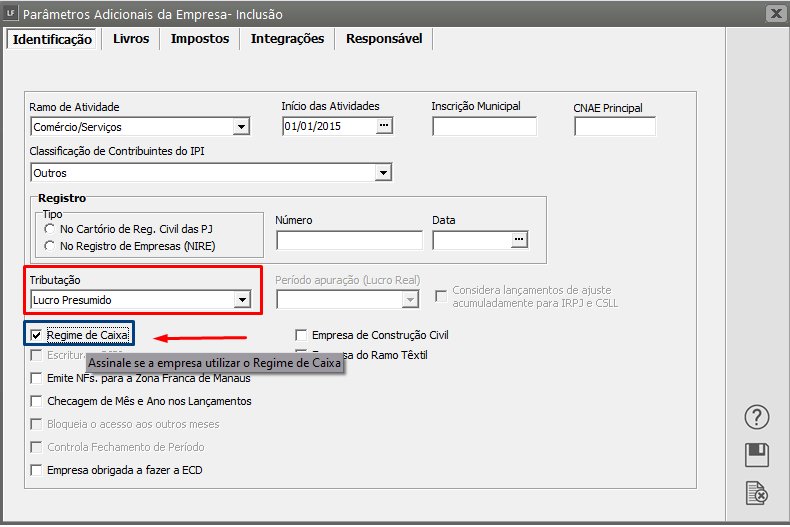](https://autoatendimento.supersoft.com.br/uploads/images/gallery/2024-11/IEdimage.png) Quando a opção **Regime de Caixa** é selecionada, o próprio sistema marcará os demais check box que torna-se obrigatório para a movimentação do Livro Caixa. Informação Selecionando a opção de **Regime Caixa, automaticamente será selecionado a integração e o vínculo com o Livro Caixa e o Controle de Contas Pagar/Receber.** OK Na Aba **Integrações>Livros/Sistemas/Validadores** temos a opção para **controle de contas Pagar/Receber** e **Parcela única que poderá ser utilizado para a escrituração das notas de serviços.** [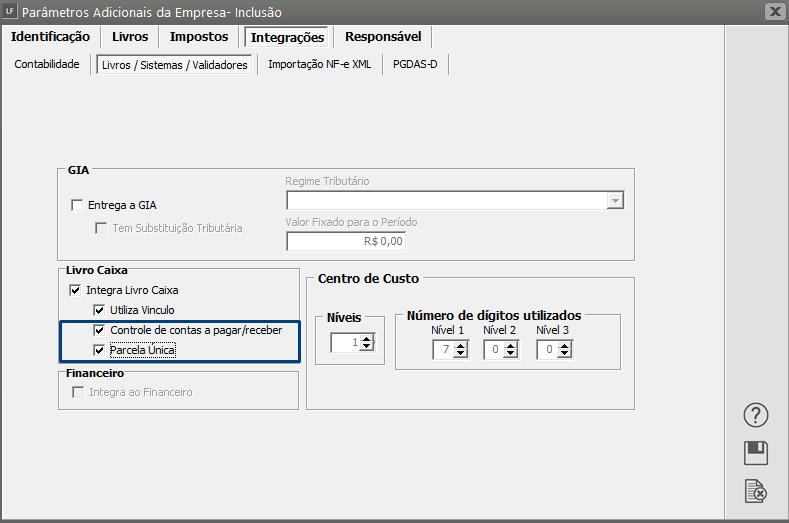](https://autoatendimento.supersoft.com.br/uploads/images/gallery/2024-11/0002.png) As Empresas que **Apuram os Impostos Federais por Regime de Caixa** também deverão controlar as **contas a pagar e receber**, para isto foi incluído no sistema funções para **gerar parcelas, gerar baixa das parcelas e também excluir baixa das parcelas.** Na integração do [**Livro Caixa**](https://autoatendimento.grupoallegus.com.br/books/livros-fiscais/page/escriturando-livro-caixa) o usuário deve indicar qual [código de histórico](https://autoatendimento.grupoallegus.com.br/books/livros-fiscais/page/cadastrando-historico-para-o-livro-caixa) o sistema deverá verificar para cada [CFOP](https://autoatendimento.grupoallegus.com.br/books/livros-fiscais/page/cfop-codigo-fiscal-de-operacoes-plano-fiscal). **Observação.:** Empresas que já possuem movimentação no sistema deverão cadastrar um novo Parâmetro informando o mês e ano que o sistema deve considerar para a Apuração por Regime de Caixa. Portanto ao salvar o parâmetro se já houver lançamentos no Livro Caixa com o Tipo Recebimento e Pagamento o sistema excluirá e o usuário deverá **gerar novamente** utilizando a função **Gerar baixa das parcelas** para que o sistema gere o detalhamento da parcela de Recebimento, dados importantíssimos para **Apuração do PIS/COFINS e Exportação do EFD contribuições.** **O Sistema gera a seguinte mensagem por segurança sempre importante ter uma [cópia de segurança](https://autoatendimento.grupoallegus.com.br/books/livros-fiscais/page/mantendo-a-seguranca-do-sistema-copia-de-seguranca)** [](https://autoatendimento.supersoft.com.br/uploads/images/gallery/2024-11/0003.png) - Se clicar **Não o parâmetro não será gravado.** - Se clicar **Sim o sistema avisará que todos os lançamentos do Livro Caixa com data igual e maior que este parâmetro, serão excluídos e deverão ser gerados novamente. Tem certeza que deseja continuar?** [](https://autoatendimento.supersoft.com.br/uploads/images/gallery/2024-11/0004.png) Os lançamentos de Recebimento e Pagamento deverão ser gerados na função **Gerar Baixa das Parcelas,** para essa geração você deverá acessar o menu **Movimentação>Gerar dados p/ Livro Caixa>Gerar Baixa das Parcelas** Para configurar os [CFOP](https://autoatendimento.grupoallegus.com.br/books/livros-fiscais/page/cfop-codigo-fiscal-de-operacoes-plano-fiscal) que devem **integrar o Livro Caixa** cadastrar a integração no menu **Manutenção>Integrações>Contas Contábeis>Códigos Fiscais e Vínculos com o Livro Caixa** Cadastre a integração dos [CFOP](https://autoatendimento.grupoallegus.com.br/books/livros-fiscais/page/cfop-codigo-fiscal-de-operacoes-plano-fiscal) com o **Livro Caixa.** [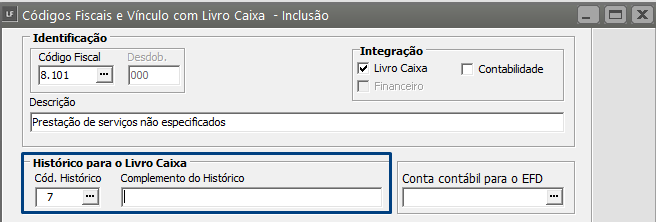](https://autoatendimento.supersoft.com.br/uploads/images/gallery/2024-11/0005.png) - Na importação dos arquivos xml que constam a **tag <dup>** o sistema importa os dados das parcelas conforme valores destacados no xml nas tags . **<nDup> <dVenc> e <vDup>** - Para a importação dos arquivos xml das **notas Municipais,** que são as notas de serviços que não constam está tag o usuário poderá gerar as parcelas com as particularidades de cada documento, na **Função Gerar Parcelas**, ou se selecionar o check box **parcela única** o sistema escriturará os dados da parcela na escrituração da nota. Em seguida acesse o menu Movimentação>Gerar Dados p/Livro Caixa>Gerar Parcelas** Informe: - o período para gerar as parcelas, - selecione o Livro, O usuário poderá utilizar também os filtros: - Número de documento - Código Fiscal e Desdobramento - Código do Histórico - Pesquisa por Cliente - Pesquisa por Fornecedor Após terminar, clique na seta para avançar [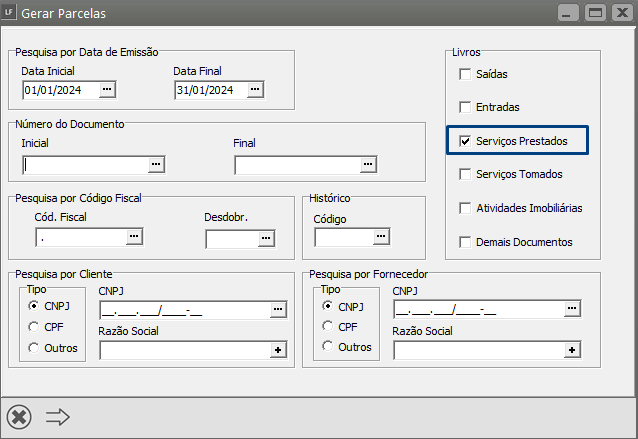](https://autoatendimento.supersoft.com.br/uploads/images/gallery/2024-11/0006.png) Na próxima tela será apresentado **todos os documentos solicitados na pesquisa.** O usuário poderá **selecionar por documento** ou clicar no campo **Seleciona e todos os documentos serão selecionados**, vale ressaltar que está opção deve ser utilizada quando todos os documentos tiverem o **mesmo número de parcela**. Após clicar em ok. [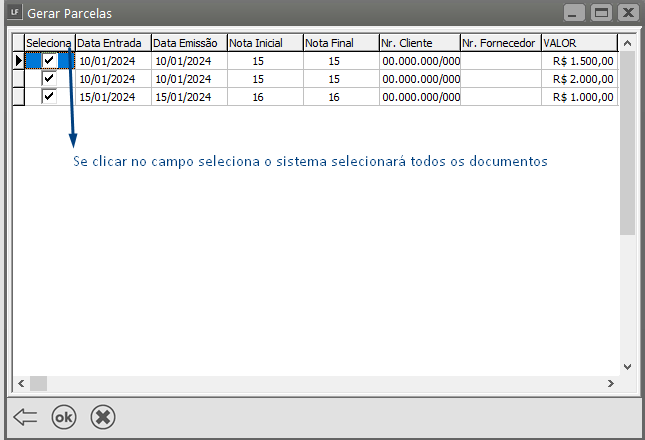](https://autoatendimento.supersoft.com.br/uploads/images/gallery/2024-11/0007.png) O Sistema trará uma nova tela para o usuário informar os dados para geração das parcelas [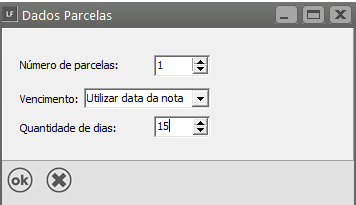](https://autoatendimento.supersoft.com.br/uploads/images/gallery/2024-11/0008.png) - O Número de parcelas que deverá ser gerado para **todos os documentos selecionados** - O Vencimento terá duas opções **utilizar a data da nota** ou **informar a data que o sistema deverá considerar.** Está opção poderá ser utilizada para a geração de apenas uma parcela. - Quantidade de dias, deverá ser informado o **intervalo de dias** que deve ser considerado para o **vencimento das parcelas**. [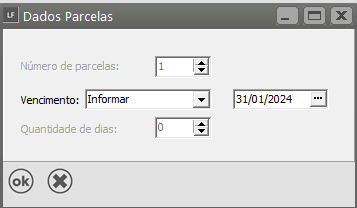](https://autoatendimento.supersoft.com.br/uploads/images/gallery/2024-11/0009.png) Em seguida acesse o menu **Movimentação>Escrituração dos Livros Fiscais>Escrituração do Livro Fiscal de Saídas** [](https://autoatendimento.supersoft.com.br/uploads/images/gallery/2024-11/Hyiimage.png) Acesse o cadastro em que foi gerado as parcelas -Na **Aba Integração Constará os dados da parcela gerada.** [](https://autoatendimento.supersoft.com.br/uploads/images/gallery/2024-11/0010.png) Os valores apurados não serão os lançados no **Livro de Saídas**, o sistema utilizará os valores do recebimento desta parcela lançada no **livro caixa para Apurar os impostos.** **BAIXA DAS PARCELAS** Portanto o próximo passo será gerar a **Baixa das Parcelas no Sistema** para a **Escrituração do recebimento no Livro Caixa** e também a escrituração do **detalhamento dos dados para a geração dos dados para as entregas acessórias.** No Sistema somente será permitido a **baixa dos recebimentos através da função gerar baixa das parcelas**, isto porque está função fará o **rateio proporcional da cada item referente a parcela indicada**, essa informação será importante para a exportação dos valores para o **EFD Contribuições**, que deverá ser apresentado pela totalização dos **Códigos de Situação Tributária (CST) do PIS/COFINS.** Para a realização do Procedimento, acesse o menu **Movimentação>Gerar Dados p/Livro Caixa>Gerar Baixa das Parcelas** [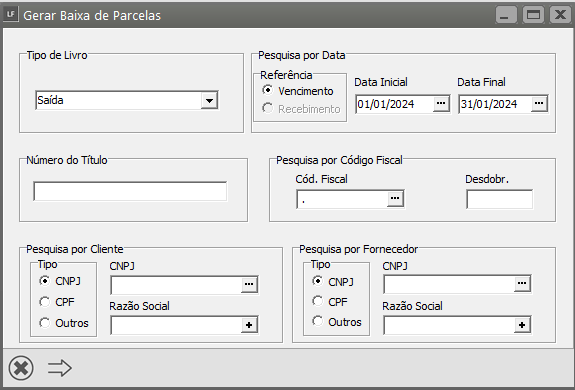](https://autoatendimento.supersoft.com.br/uploads/images/gallery/2024-11/0011.png) Selecione o **Livro** e informe o **período** para gerar a **baixa das parcelas**, o usuário poderá utilizar também os filtros: - Número do Título - Código Fiscal e Desdobramento - Pesquisa por Cliente - Pesquisa por Fornecedor Após clicar na seta para avançar [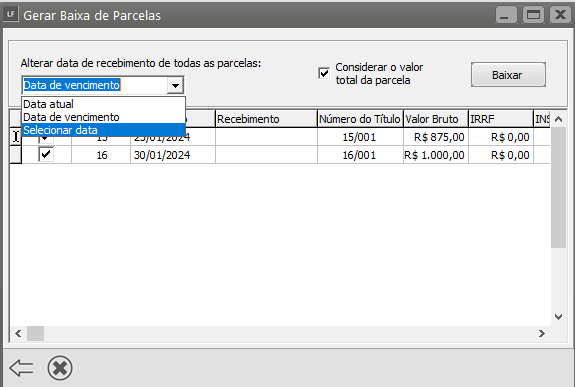](https://autoatendimento.supersoft.com.br/uploads/images/gallery/2024-11/0012.png) Na próxima tela será apresentada todas as parcelas de acordo com os filtros informados. O usuário poderá selecionar **por parcela** ou clicar no campo **Seleciona e todas as parcelas serão selecionadas**, vale ressaltar que está opção deve ser utilizada quando **todas as parcelas forem baixadas.** Após clicar em ok. [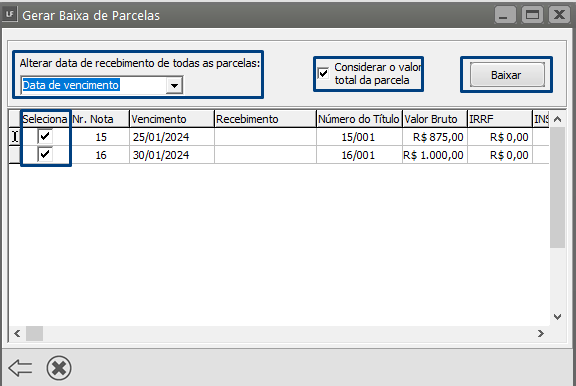](https://autoatendimento.supersoft.com.br/uploads/images/gallery/2024-11/0013.png) A configuração da data de recebimento será para **todas as parcelas selecionadas,** o sistema permite três opções: - pela data do vencimento, - data atual ou - o usuário poderá selecionar uma data. [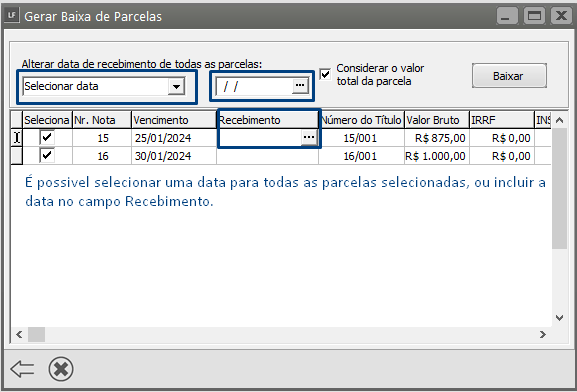](https://autoatendimento.supersoft.com.br/uploads/images/gallery/2024-11/0014.png) O sistema apresenta no Grid todos os campos com informações necessárias para a escrituração da baixa. [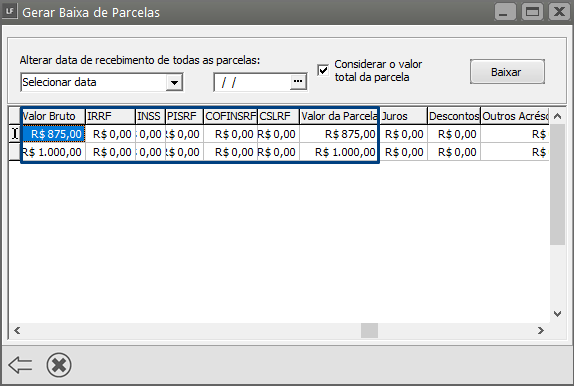](https://autoatendimento.supersoft.com.br/uploads/images/gallery/2024-11/0015.png) O usuário poderá editar o Grid informando valores nos campos: - Juros, - Descontos, - Outros Acréscimos e - Valor Pago. Em seguida clicar no botão Baixar [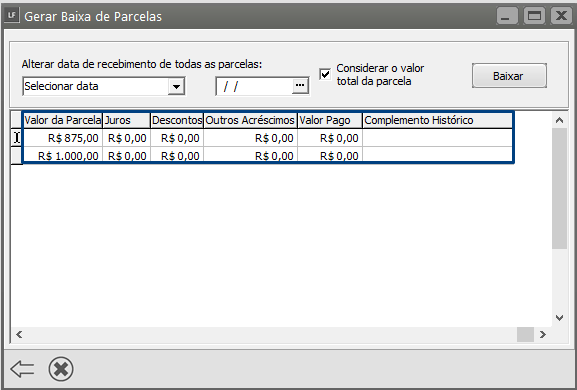](https://autoatendimento.supersoft.com.br/uploads/images/gallery/2024-11/0016.png) Concluindo a **Baixa das Parcelas** o usuário poderá conferir os valores gerados nos lançamentos do **Livro Caixa na Aba Detalhamento,** para isso acesse o menu **Movimentação>Escrituração dos Livros fiscais>Escrituração do Livro Caixa** [](https://autoatendimento.supersoft.com.br/uploads/images/gallery/2024-11/9Xcimage.png) Ao editar a escrituração você conseguirá visualizar os **Lançamentos das movimentações dos recebimentos e pagamentos.** [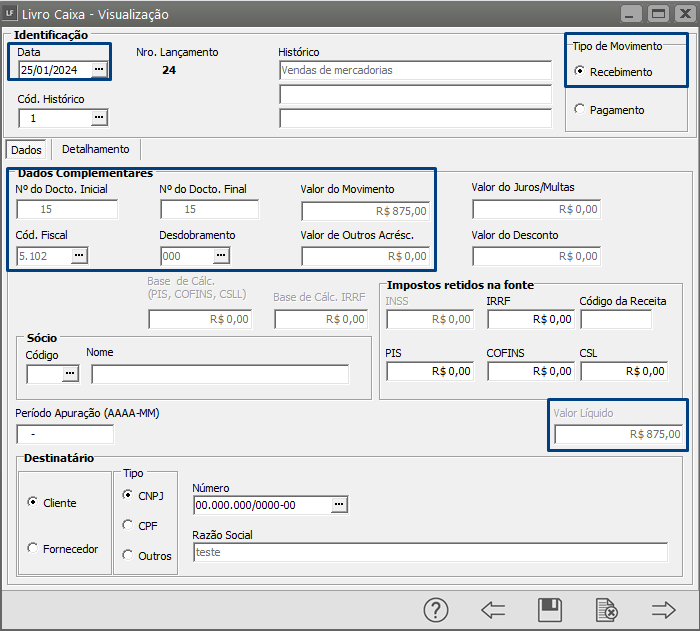](https://autoatendimento.supersoft.com.br/uploads/images/gallery/2024-11/0017.png) Ainda dentro da Escrituração do Livro Caixa**>Aba Detalhamento do Livro Caixa** A Apuração do **PIS/COFINS no Regime cumulativo é realizada conforme a CST PIS/COFINS informadas na escrituração dos itens dos documentos fiscais.** O exemplo abaixo a Empresa **Apura PIS/COFINS** com **alíquotas diferenciadas** e com a exclusão do ICMS na Base de PIS/COFINS. Portanto é apresentado no detalhamento as informações que devem ser apresentadas no **EFD Contribuições.** [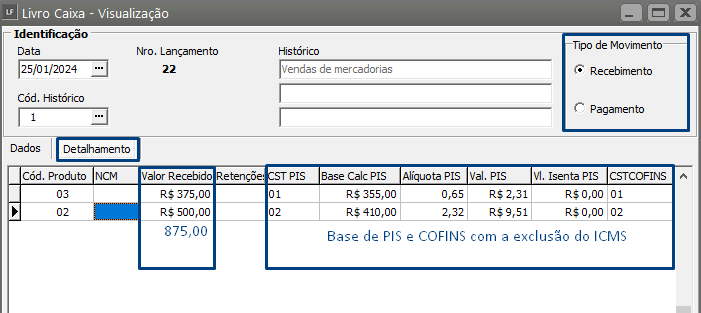](https://autoatendimento.supersoft.com.br/uploads/images/gallery/2024-11/0018.png) Para a conferência da Apuração de todos os valores lançados no Período deverá ser visualizado o Relatório de Apuração do Regime de Caixa, no menu **Relatórios>Relatórios Auxiliares Mensais>Apuração Tributos Federais Regime de Caixa** **[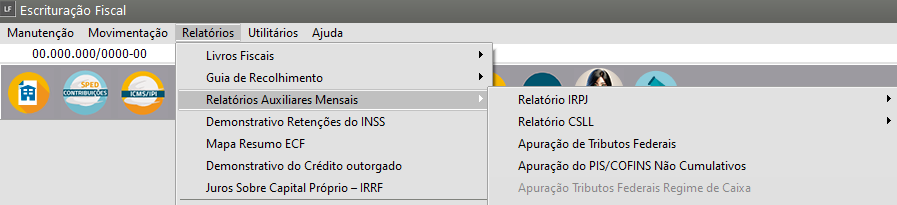](https://autoatendimento.supersoft.com.br/uploads/images/gallery/2024-11/ujrimage.png)** Defina o Imposto e informe o Período de Referência [](https://autoatendimento.supersoft.com.br/uploads/images/gallery/2024-11/0019.png) [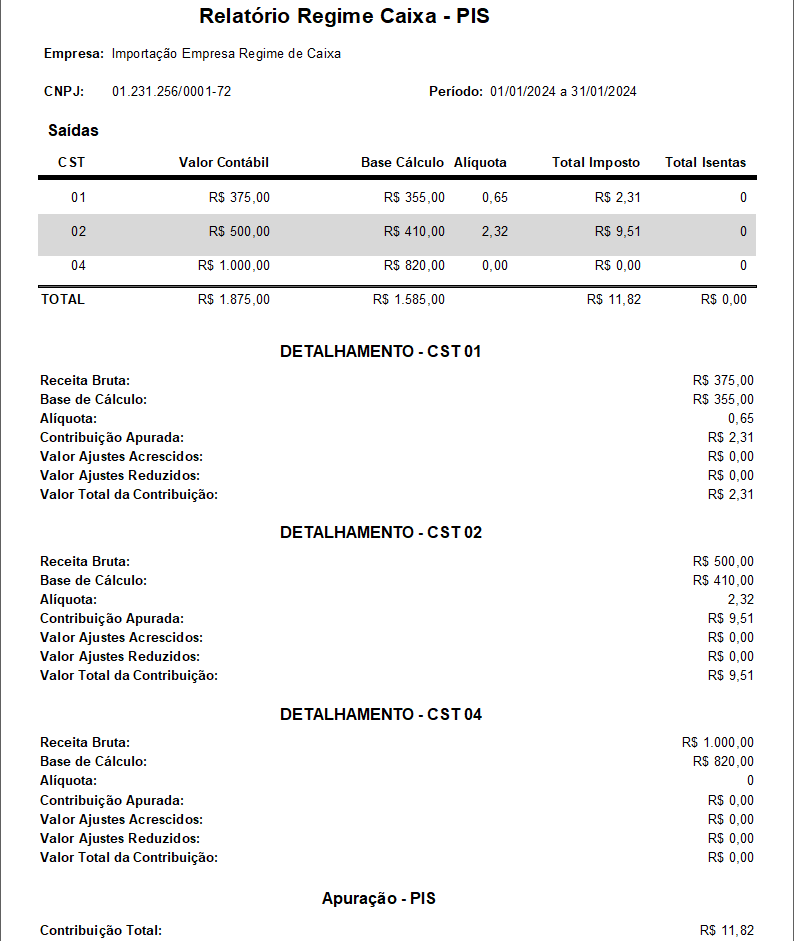](https://autoatendimento.supersoft.com.br/uploads/images/gallery/2024-11/0020.png) [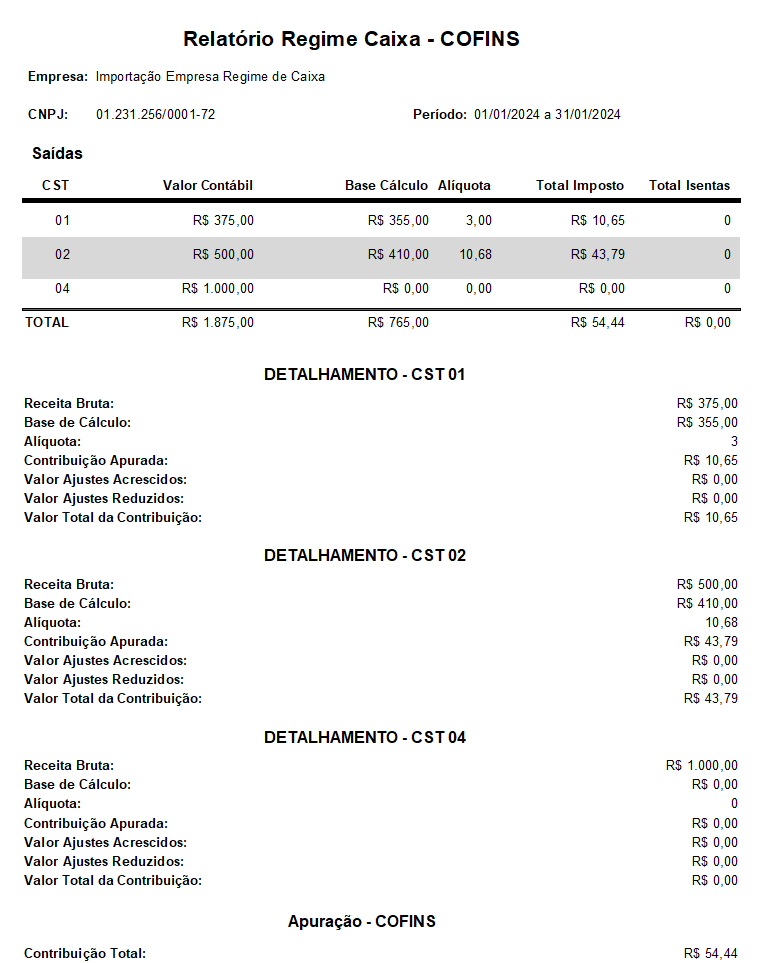](https://autoatendimento.supersoft.com.br/uploads/images/gallery/2024-11/0021.png) Para a geração da **Guia de PIS/COFINS no Regime de Caixa** você deverá acessar o menu Relatórios>Guia de Recolhimento>Demais Impostos Federais** [](https://autoatendimento.supersoft.com.br/uploads/images/gallery/2024-11/GNSimage.png) Informe - o **período de apuração**, - selecionar o Imposto **PIS/COFINS** e - informe o **vencimento**. \*marque o check box **Imprime Valor Total?** Para que o sistema grave o valor **total apurado.** **Guia PIS e Guia do COFINS** [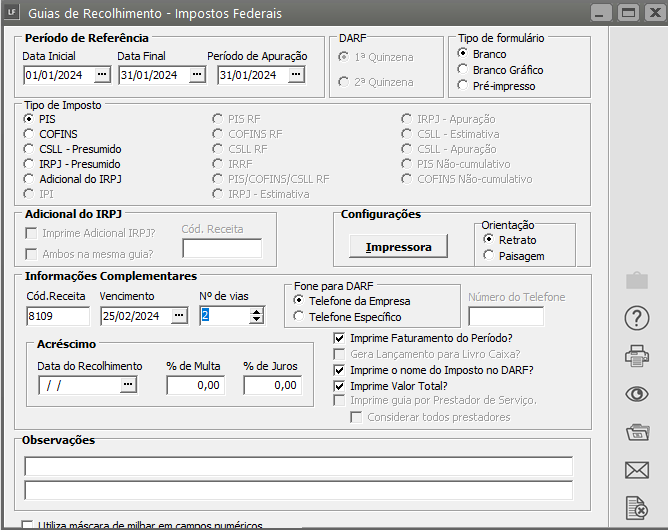](https://autoatendimento.supersoft.com.br/uploads/images/gallery/2024-11/0022.png) **IMPORTANTE** É importante **gerar as guias** porque o sistema exportará os valores apurados para o **Registro M205/M605 do arquivo do EFD Contribuições.** **|M205|12|810902|11,82|** **|M605|12|217201|54,44|** **EMPRESA QUE APURA SERVIÇOS PRESTADOS COM IMPOSTOS RETIDOS** **Apuração do PIS** [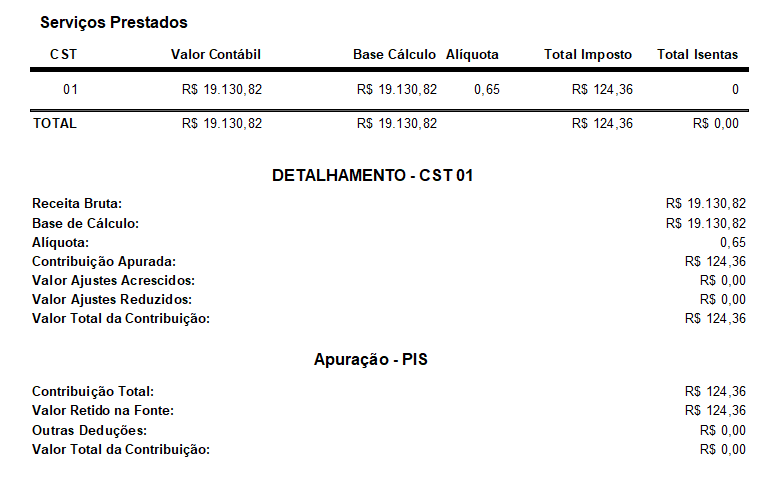](https://autoatendimento.supersoft.com.br/uploads/images/gallery/2024-11/0023.png) [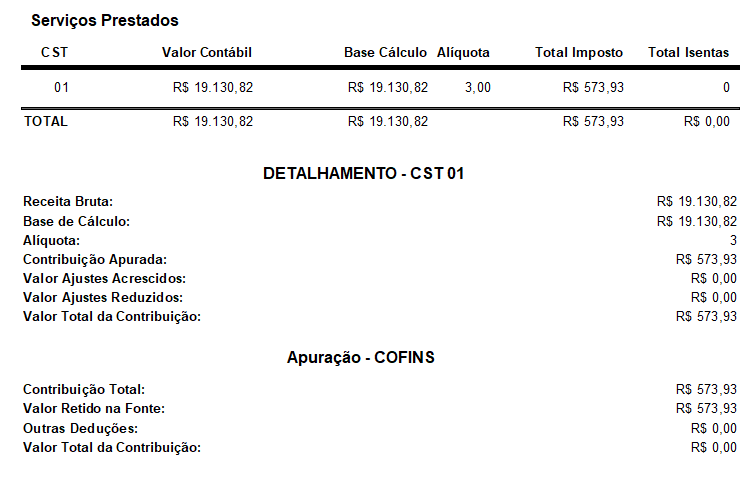](https://autoatendimento.supersoft.com.br/uploads/images/gallery/2024-11/0024.png) Os valores poderão ser conferidos no **Livro Caixa ou Resumo do Livro Caixa**, para isso acesse o menu **Relatórios>Livros fiscais>Resumo do Livro Caixa** [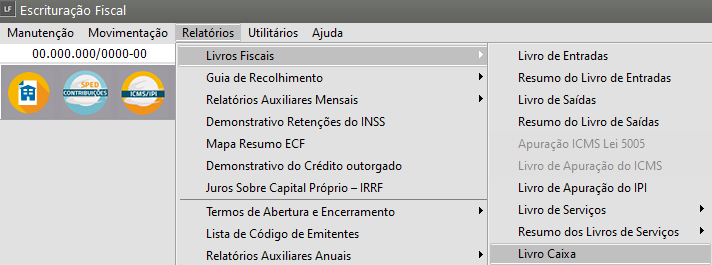](https://autoatendimento.supersoft.com.br/uploads/images/gallery/2024-11/Z1Aimage.png) [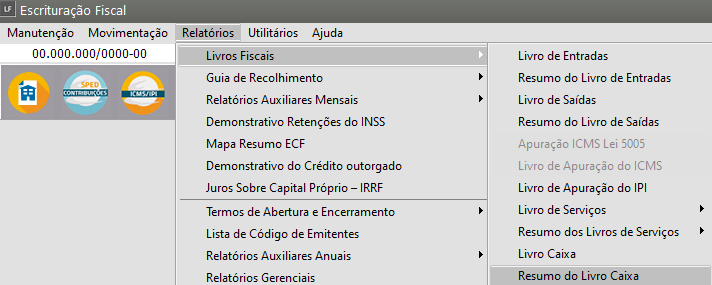](https://autoatendimento.supersoft.com.br/uploads/images/gallery/2024-11/BPeimage.png) [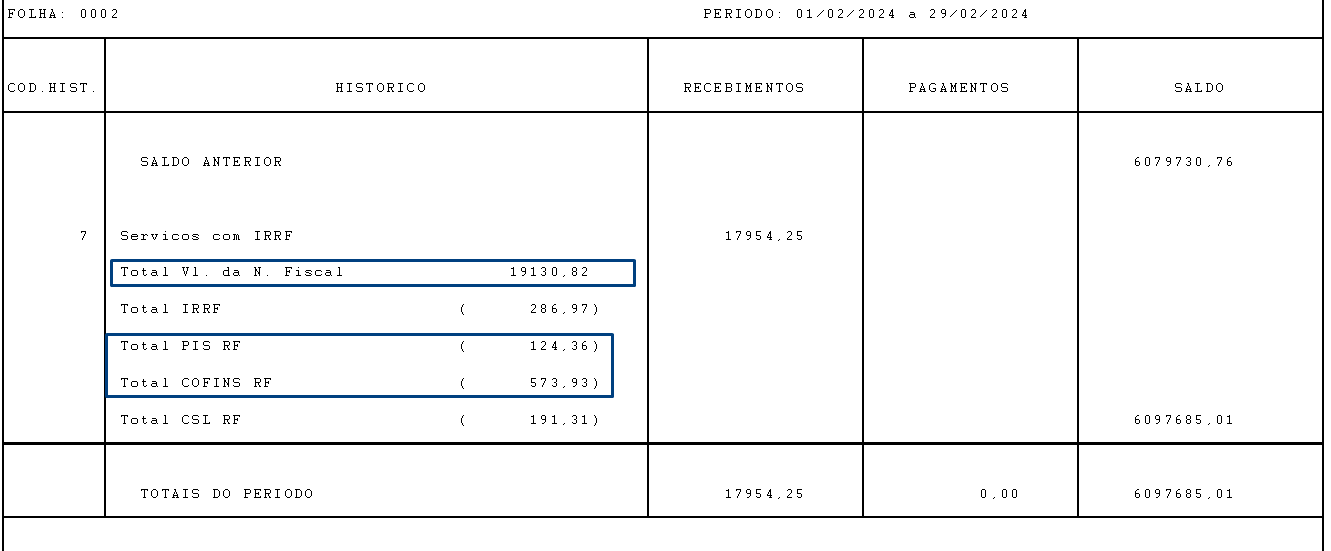](https://autoatendimento.supersoft.com.br/uploads/images/gallery/2024-11/0025.png) A geração das guias de recolhimento deverá ser feita no menu **Relatórios>Guia de Recolhimento>Demais Impostos Federais** [](https://autoatendimento.supersoft.com.br/uploads/images/gallery/2024-11/4Flimage.png) Informe: - o **período de apuração**, - selecione o Imposto **PIS/COFINS** e - informe o **vencimento.** **\*marque o check box Imprime Valor Total? Para que o sistema grave o valor total apurado.** [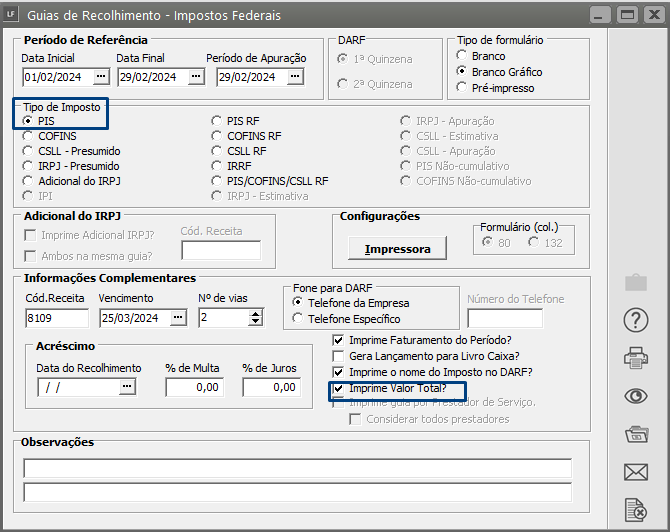](https://autoatendimento.supersoft.com.br/uploads/images/gallery/2024-11/0026.png) **Guia PIS** [](https://autoatendimento.supersoft.com.br/uploads/images/gallery/2024-11/0027.png) **Guia COFINS** [](https://autoatendimento.supersoft.com.br/uploads/images/gallery/2024-11/0028.png) Para gerar o Arquivo SPED da Escrituração Digital Contribuições você deverá acessar o menu **Utilitários>Exportação dos dados SPED>Escrituração Fiscal Digital – Contribuições** [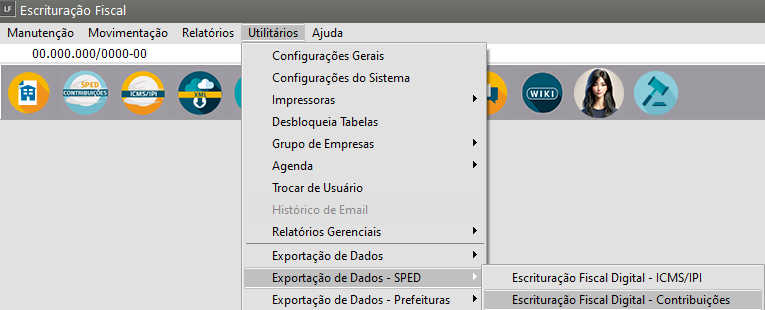](https://autoatendimento.supersoft.com.br/uploads/images/gallery/2024-11/eRnPQdimage.png) Informe: - o período, - o diretório para o sistema salvar o arquivo e - selecione o Tipo de Atividade, - na aba Regime de Apuração será necessário informar o indicador do Tipo de contribuição para o período informado, se a empresa apura com alíquota básica ou diferenciada. - Indicador do critério de escrituração e apuração adotado o sistema trará selecionado Regime de Caixa. [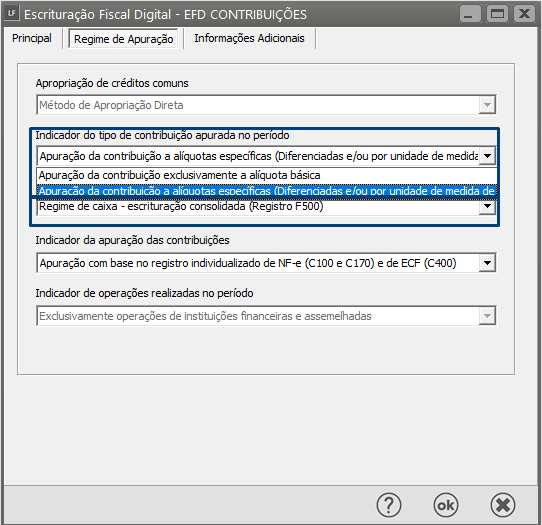](https://autoatendimento.supersoft.com.br/uploads/images/gallery/2024-11/0029.png) Clique em ok, e após a geração do arquivo, será necessário importar e validar o arquivo no **PVA do EFD Contribuições** O sistema exportará os valores escriturados no **Livro Caixa** para os seguintes Registros: Exportação Referente ao **Exemplo da Prestação de Serviços** - **Registro F500:** Consolidação das Operações da Pessoa Jurídica Submetida ao Regime de Tributação com Base no Lucro Presumido – Incidência do PIS/Pasep e da Cofins pelo Regime de Caixa. [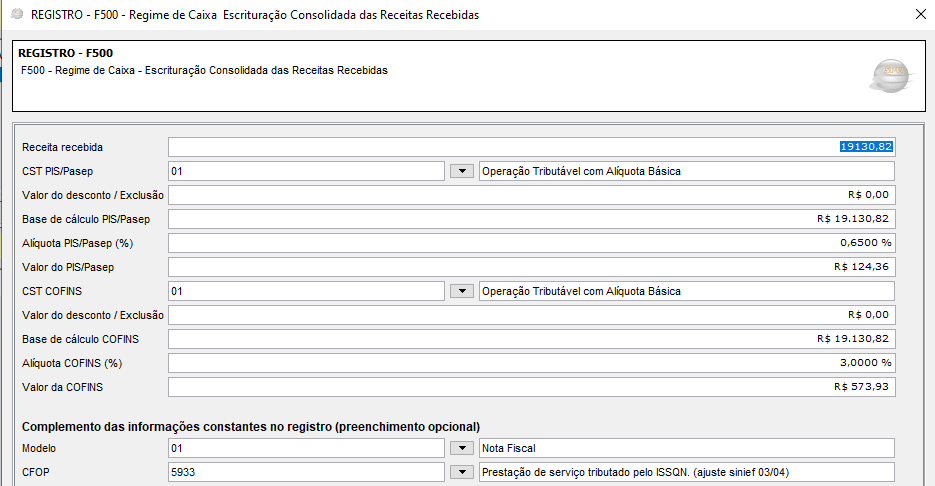](https://autoatendimento.supersoft.com.br/uploads/images/gallery/2024-11/0030.png) - **Registro F525:** Composição da Receita Escriturada no Período – Detalhamento da Receita Recebida pelo Regime de Caixa Indicador da composição da receita recebida no período (Campo 02), por: 04- Documento fiscal [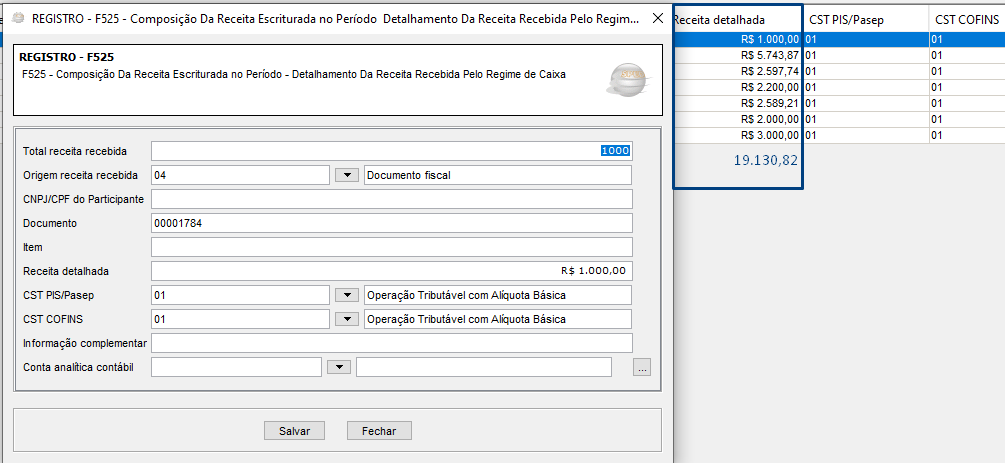](https://autoatendimento.supersoft.com.br/uploads/images/gallery/2024-11/0031.png) Se houver retenções no período de PIS/COFINS o sistema Exportará os valores para os Registros. - **Registro F600:** Contribuição Retida na Fonte → a movimentação do período no Livro Caixa. [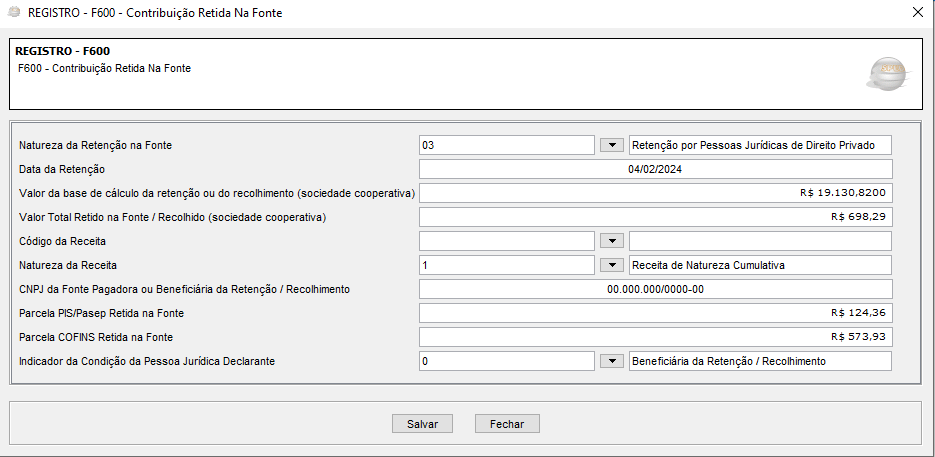](https://autoatendimento.supersoft.com.br/uploads/images/gallery/2024-11/ljdf600.png) - **Registro 1300:** Controle dos Valores Retidos na Fonte – PIS/Pasep [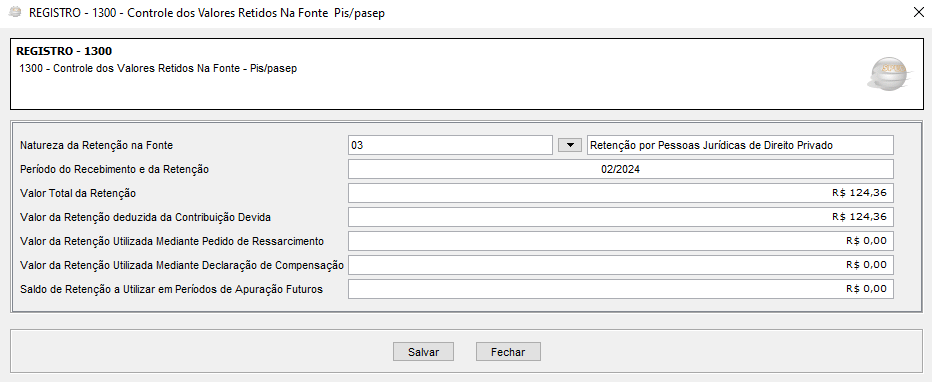](https://autoatendimento.supersoft.com.br/uploads/images/gallery/2024-11/0033.png) - **Registro 1700:** Controle dos Valores Retidos na Fonte – Cofins [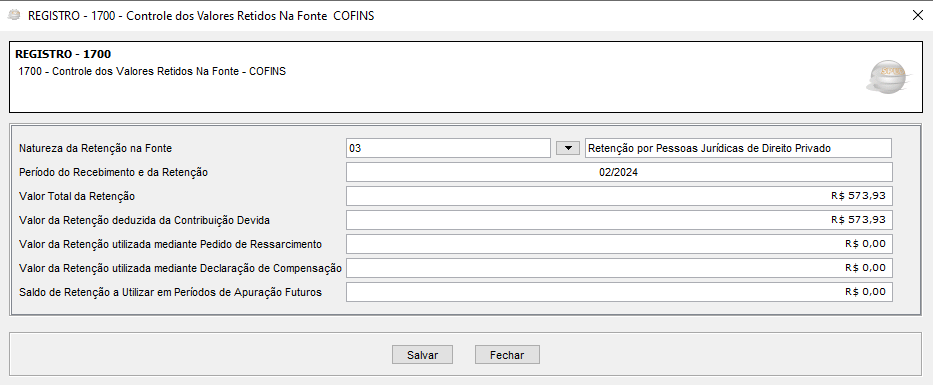](https://autoatendimento.supersoft.com.br/uploads/images/gallery/2024-11/0034.png) - **Registro 1900** Todos os documentos emitidos no período mesmo que não forem recebidos devem ser apresentados no Registro 1900: Consolidação dos Documentos Emitidos no Período por Pessoa Jurídica Submetida ao Regime de Tributação com Base no Lucro Presumido–Regime de Caixa ou de Competência. Este valor será diferente ao valor dos demais registros porque não se trata do valor apurado e sim dos valores dos documentos emitido no período. [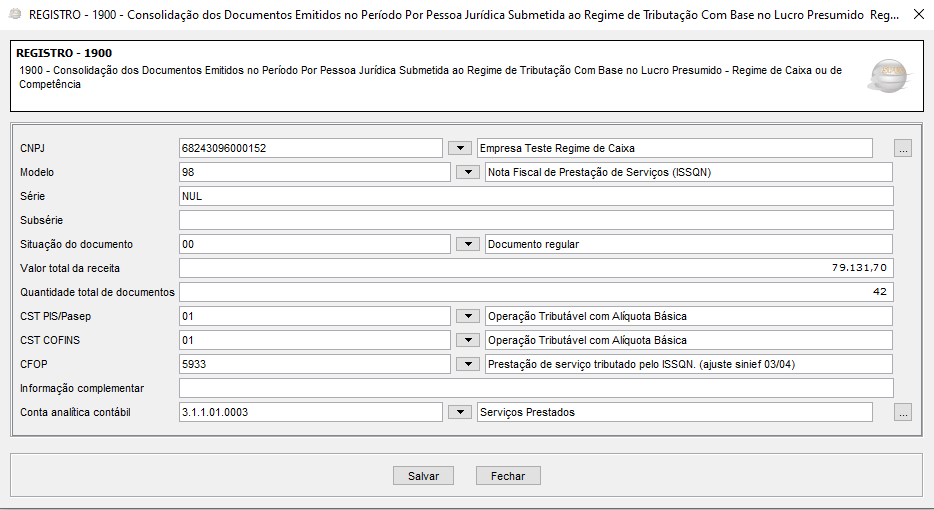](https://autoatendimento.supersoft.com.br/uploads/images/gallery/2024-11/0035.png) Os Registros com os valores Apurados M200/M600 e seus Registros Filhos M205/M605 e M210/M610. |M200|0,00|0,00|0,00|0,00|0,00|0,00|0,00|124,36|124,36|0,00|0,00|0,00| |M210|51|19130,82|19130,82|0,00|0,00|19130,82|0,65|||124,36|0,00|0,00|||124,35| |M600|0,00|0,00|0,00|0,00|0,00|0,00|0,00|573,93|573,93|0,00|0,00|0,00| |M610|51|19130,82|19130,82|0,00|0,00|19130,82|3,00|||573,93|0,00|0,00|||573,92| Não há imposto a recolher por este motivo não terá os registros M205/M605 - **Apuração do PIS** [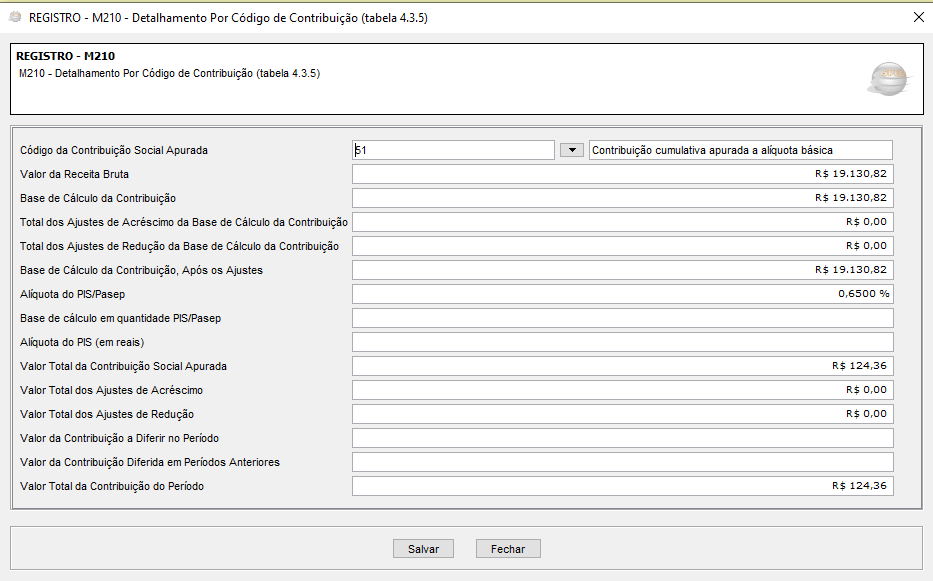](https://autoatendimento.supersoft.com.br/uploads/images/gallery/2024-11/m210.png) - **Apuração do COFINS** [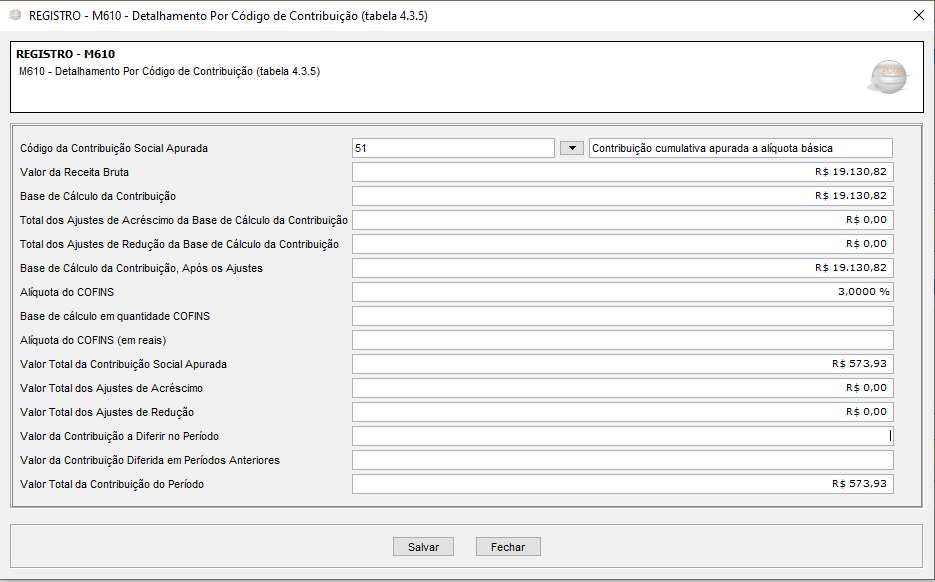](https://autoatendimento.supersoft.com.br/uploads/images/gallery/2024-11/m610.png) **Dados referente a Empresa que Apurou os valores com alíquotas diferenciadas de PIS/COFINS** Os Registros com os valores **Apurados M200/M600** e seus **Registros Filhos M205/M605 e M210/M610.** [](https://autoatendimento.supersoft.com.br/uploads/images/gallery/2024-11/pis.png) [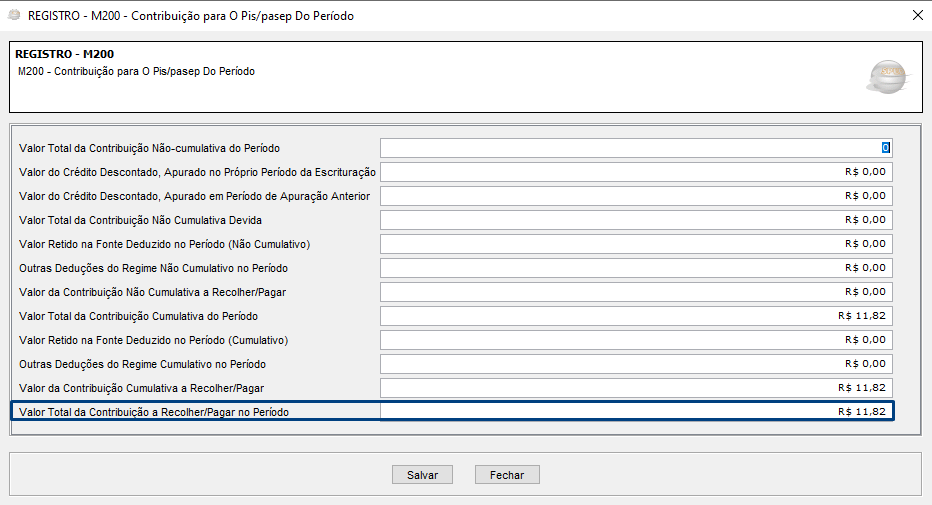](https://autoatendimento.supersoft.com.br/uploads/images/gallery/2024-11/0038.png) [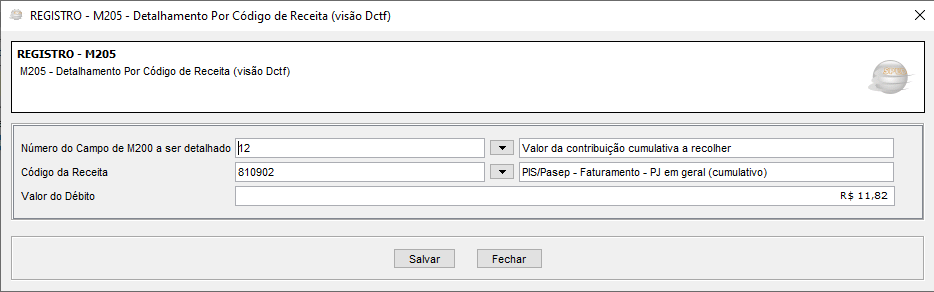](https://autoatendimento.supersoft.com.br/uploads/images/gallery/2024-11/0039.png) [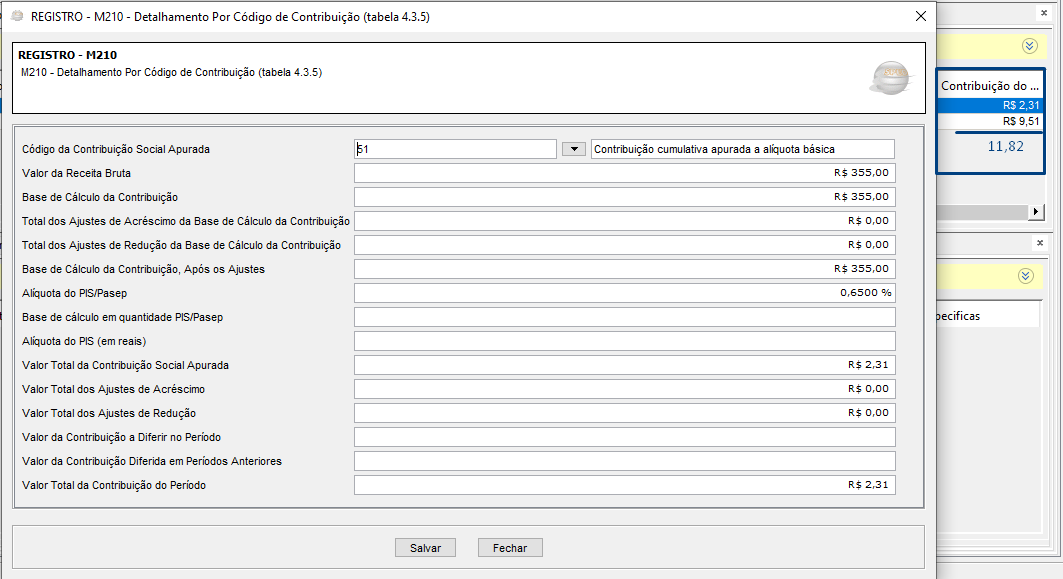](https://autoatendimento.supersoft.com.br/uploads/images/gallery/2024-11/mHHm210-2.png) [](https://autoatendimento.supersoft.com.br/uploads/images/gallery/2024-11/cofins.png) [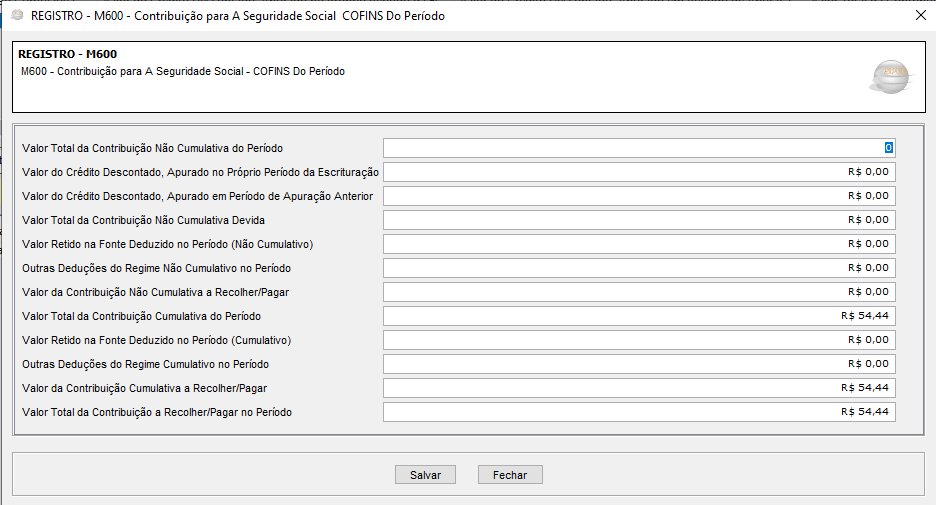](https://autoatendimento.supersoft.com.br/uploads/images/gallery/2024-11/cAY0041.png) [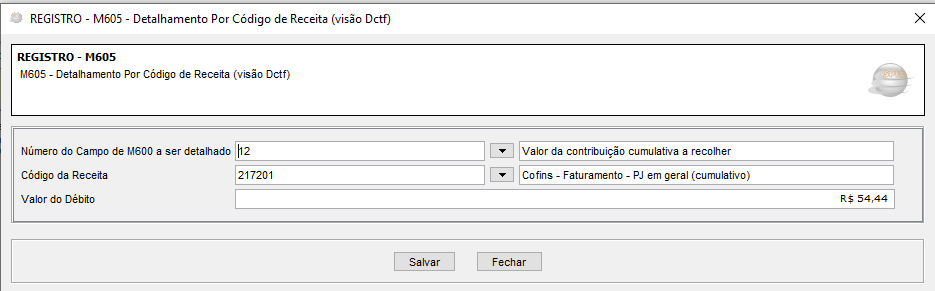](https://autoatendimento.supersoft.com.br/uploads/images/gallery/2024-11/0043.png) [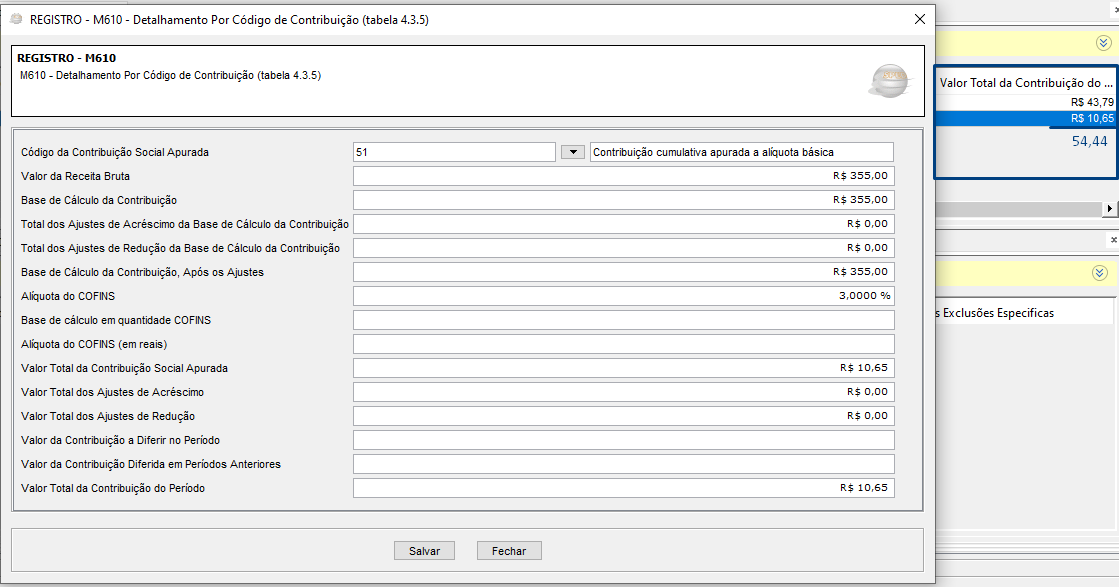](https://autoatendimento.supersoft.com.br/uploads/images/gallery/2024-11/m610-2.png) Também serão exportados se houver movimento os Registros: - **Registro M400:** Receitas Isentas, não Alcançadas pela Incidência da Contribuição, Sujeitas a Alíquota Zero ou de Vendas com Suspensão – PIS/Pasep [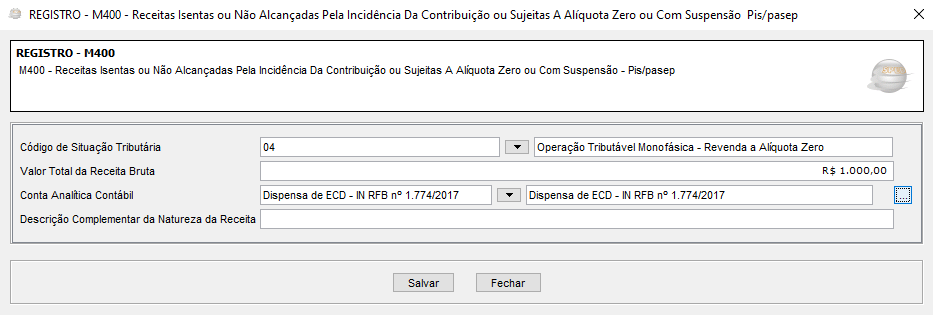](https://autoatendimento.supersoft.com.br/uploads/images/gallery/2024-11/0044.png) - **Registro M800:** Receitas Isentas, Não Alcançadas pela Incidência da Contribuição, Sujeitas a Alíquota Zero ou de Vendas Com Suspensão – Cofins [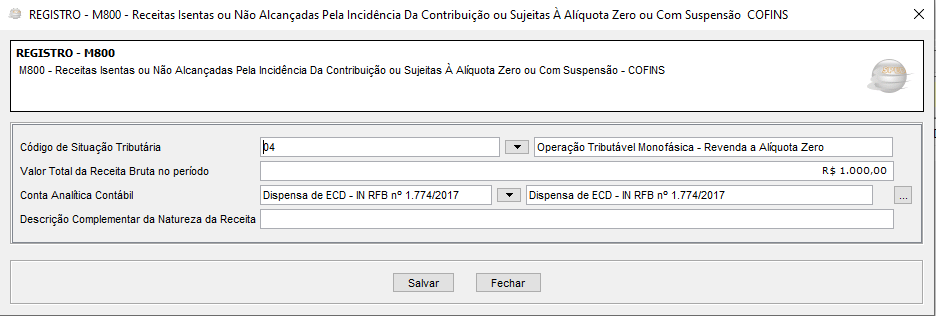](https://autoatendimento.supersoft.com.br/uploads/images/gallery/2024-11/0045.png) - **Excluir Baixa das Parcelas** Foi criada uma função para excluir a baixa e o detalhamento da baixa das parcelas. Se por algum motivo os valores lançados ou a baixa realizada de forma incorreta, o usuário poderá excluir a baixa da Parcela e após correções gerar novamente a baixa. Acesse o menu **Movimentação>Gerar Dados p/Livro Caixa>Excluir Baixa das Parcelas** [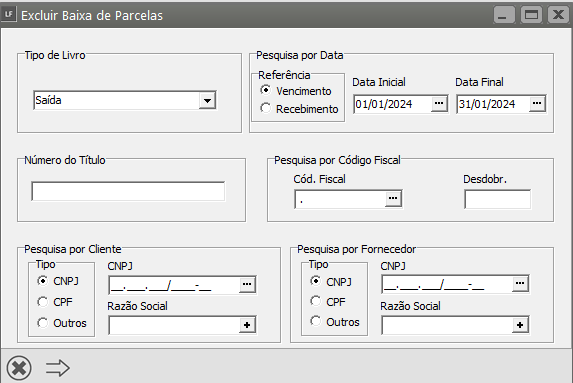](https://autoatendimento.supersoft.com.br/uploads/images/gallery/2024-11/0046.png) Selecione o Livro e informe o período para gerar a **exclusão da baixa da parcela**, o usuário poderá utilizar também os filtros: - Número do Título; - Código Fiscal e Desdobramento; - Pesquisa por Cliente; - Pesquisa por Fornecedor. Após clicar na seta para avançar [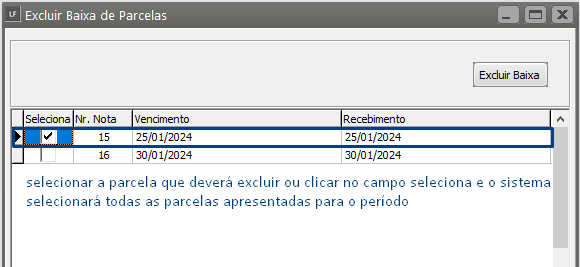](https://autoatendimento.supersoft.com.br/uploads/images/gallery/2024-11/0047.png) Nesta tela selecione a **parcela a excluir** ou clicar no campo seleciona para selecionar todas. Clicar no botão Excluir Baixa **Ajustes de PIS/COFINS e IRPJ/CSLL** Lançamentos de **Ajustes de Acréscimos ou Redução** deverão ser lançados no período da utilização nos Ajustes de PIS/COFINS e IRPJ/CSLL Acesse o menu **Movimentação>Ajustes de PIS/COFINS e IRPJ/CSLL>Ajuste da Contribuição do PIS/COFINS e da Base da CSLL/IRPJ** [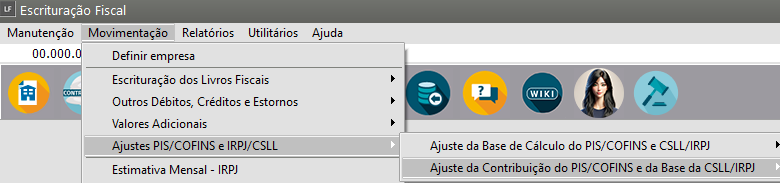](https://autoatendimento.supersoft.com.br/uploads/images/gallery/2024-11/ZIQimage.png) [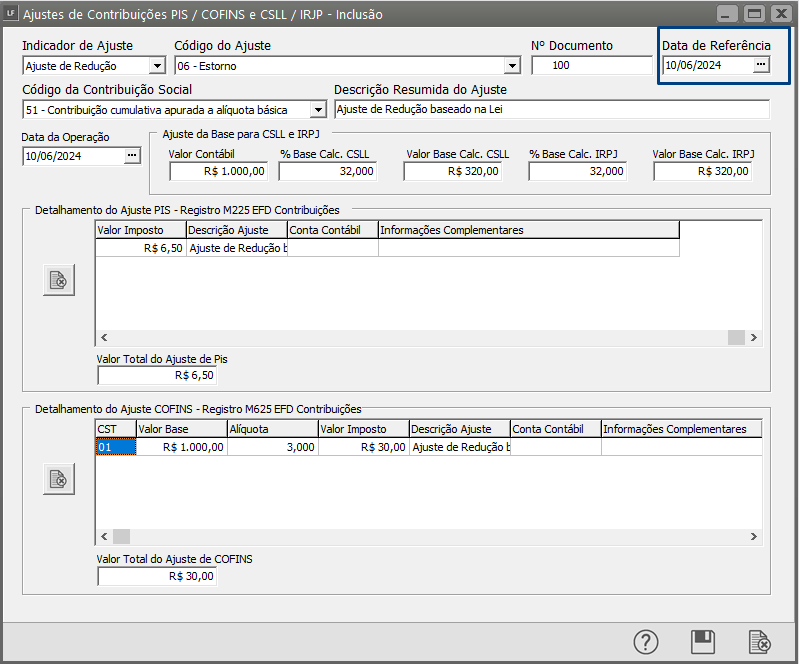](https://autoatendimento.supersoft.com.br/uploads/images/gallery/2024-11/0048.png) [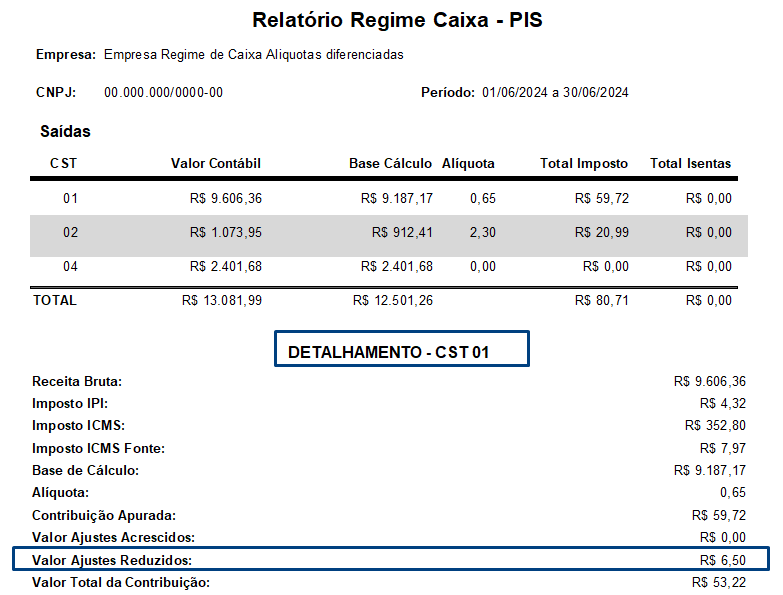](https://autoatendimento.supersoft.com.br/uploads/images/gallery/2024-11/0049.png) [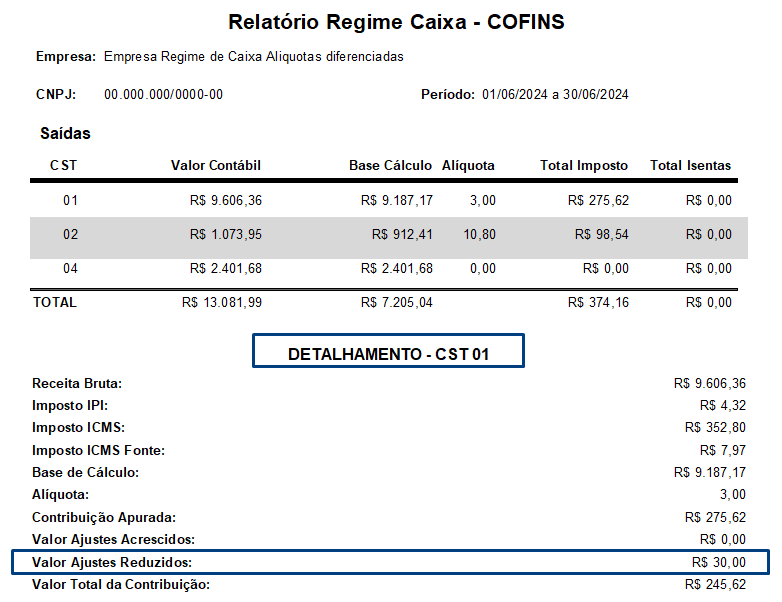](https://autoatendimento.supersoft.com.br/uploads/images/gallery/2024-11/0050.png) **Apuração Tributos Federais Regime de Caixa da CSLL/IRPJ** Acesse o menu **Relatórios>Relatórios Auxiliares Mensais>Apuração Tributos Federais Regime de Caixa** [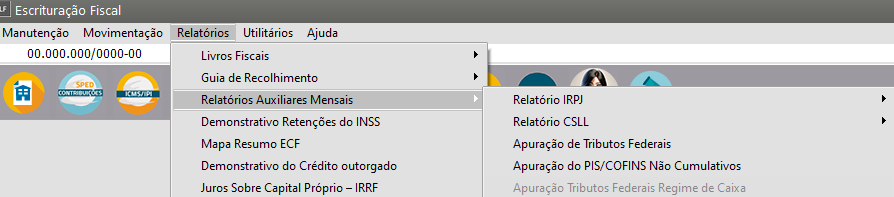](https://autoatendimento.supersoft.com.br/uploads/images/gallery/2024-11/yFfimage.png) [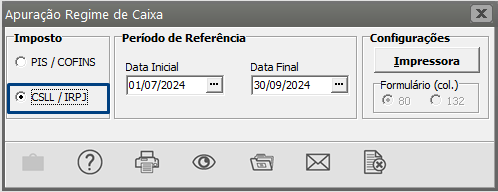](https://autoatendimento.supersoft.com.br/uploads/images/gallery/2024-11/0051.png) O sistema buscará os dados **lançados no Livro Caixa** e as alíquotas para a base informada na Escrituração dos Livros. Selecione o check box **CSLL/IRPJ** e o período de referência da apuração. [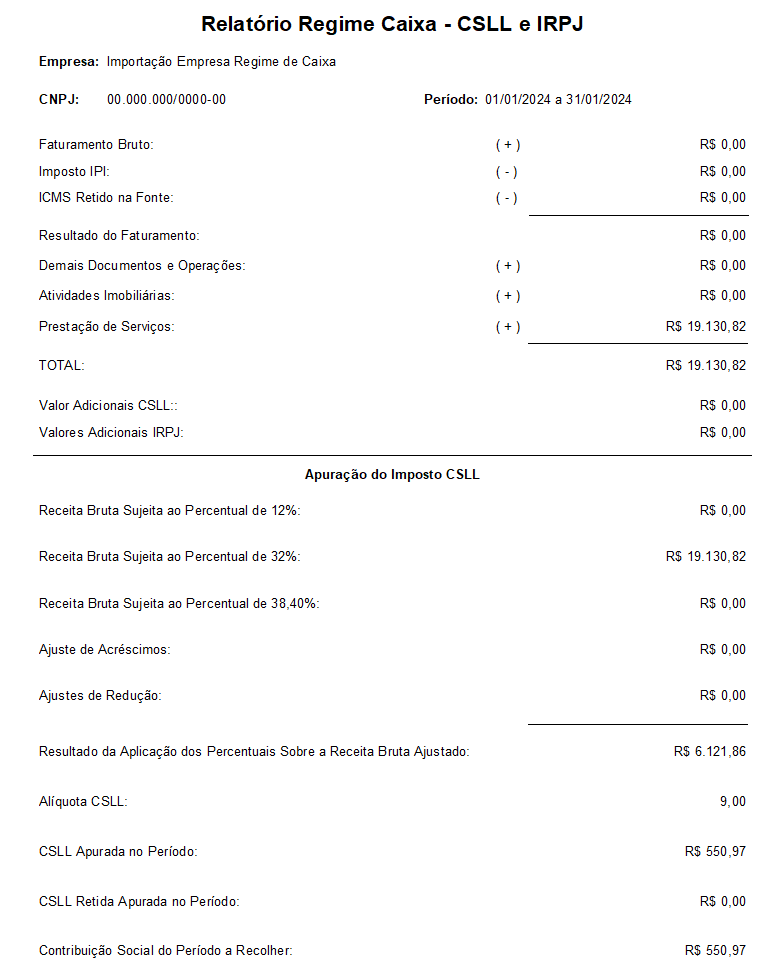](https://autoatendimento.supersoft.com.br/uploads/images/gallery/2024-11/0052.png) [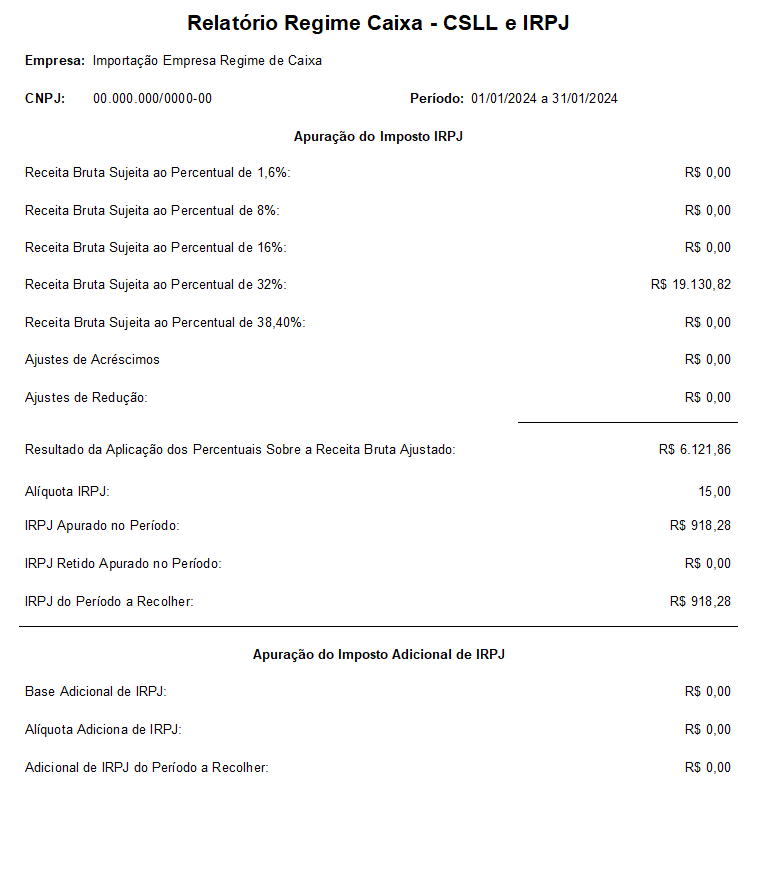](https://autoatendimento.supersoft.com.br/uploads/images/gallery/2024-11/0053.png) [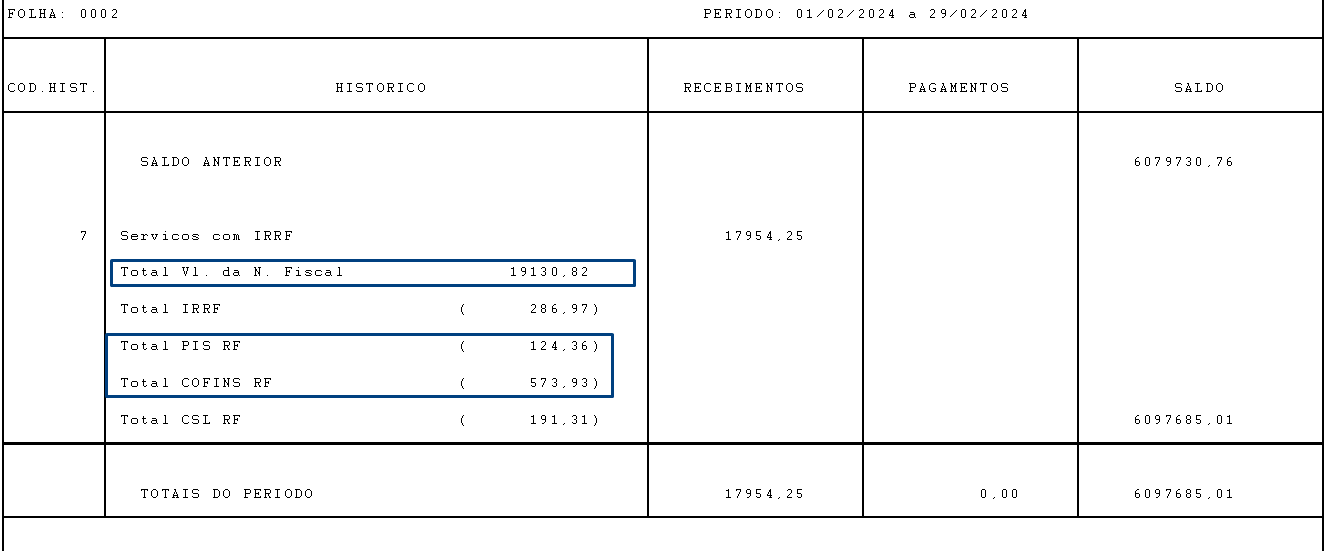](https://autoatendimento.supersoft.com.br/uploads/images/gallery/2024-11/0054.png) Acesse o menu **Relatórios>Guia de Recolhimento>Demais Impostos Federais** [](https://autoatendimento.supersoft.com.br/uploads/images/gallery/2024-11/yFbimage.png) Informe o período de apuração, selecione o Imposto CSLL/IRPJ ou Adicional de IRPJ e informar o vencimento. **\*marque o check box Imprime Valor Total? Para que o sistema grave o valor total apurado.** **Guia de Recolhimento CSLL** [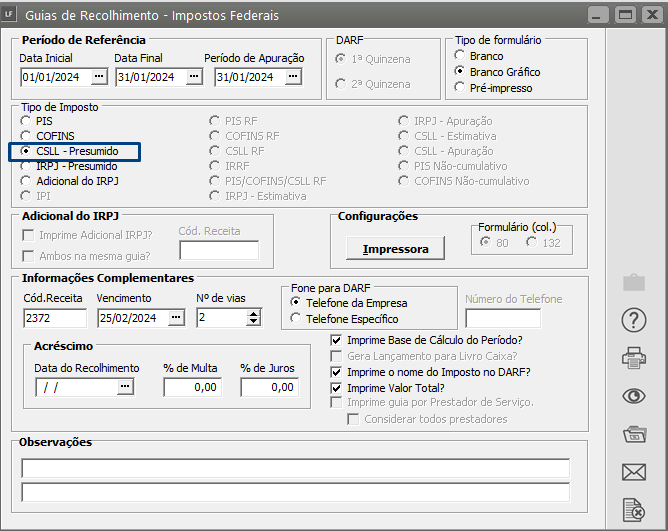](https://autoatendimento.supersoft.com.br/uploads/images/gallery/2024-11/0055.png) [](https://autoatendimento.supersoft.com.br/uploads/images/gallery/2024-11/0056.png) [](https://autoatendimento.supersoft.com.br/uploads/images/gallery/2024-11/0057.png) **Guia de Recolhimento IRPJ** [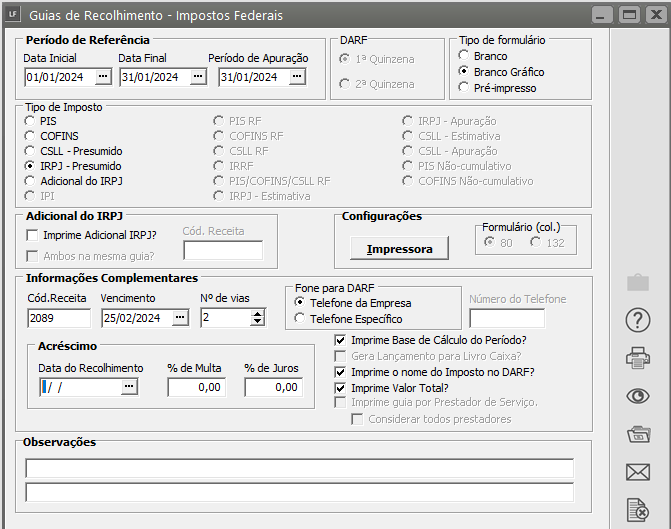](https://autoatendimento.supersoft.com.br/uploads/images/gallery/2024-11/0058.png) [](https://autoatendimento.supersoft.com.br/uploads/images/gallery/2024-11/0059.png) [](https://autoatendimento.supersoft.com.br/uploads/images/gallery/2024-11/0060.png) # Upload e Download de arquivos no Ambiente Nooven **UPLOADS** Para efetuar Uploads de arquivos** para o ambiente Nooven você deverá realizar os seguintes procedimentos: 1\) selecione a seta destacada na imagem abaixo: [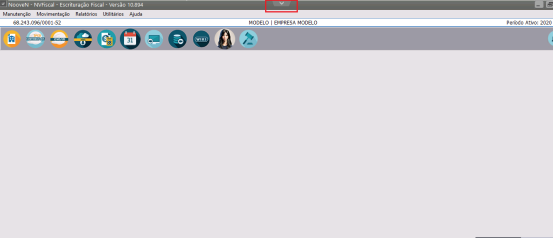](https://autoatendimento.supersoft.com.br/uploads/images/gallery/2024-11/Ry9image.png) 2\) Ela apresentará os dois ambientes **(local/nooven**). Selecione a **primeira Nooven** onde a seta está apontada para **cima** conforme demonstrado abaixo: [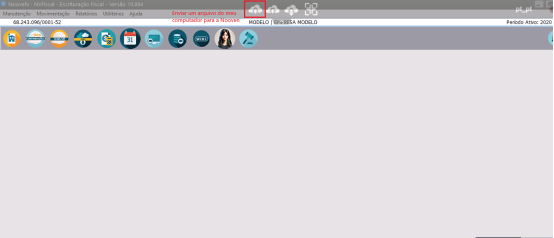](https://autoatendimento.supersoft.com.br/uploads/images/gallery/2024-11/2cmimage.png) 3\) Em seguida o sistema abrirá os **locais do seu computador**. Selecione o arquivo desejado e clicar em **Abrir**. Caso o arquivo seja referente a **xmls de notas**, será necessário fazer a **compactação(.zip)** da pasta para que todos os arquivos sejam enviados a Nooven de só uma vez. [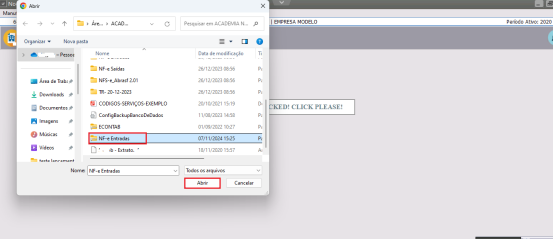](https://autoatendimento.supersoft.com.br/uploads/images/gallery/2024-11/ppHimage.png) 4\) O sistema demonstrará a tela de **Upload do arquivo.** [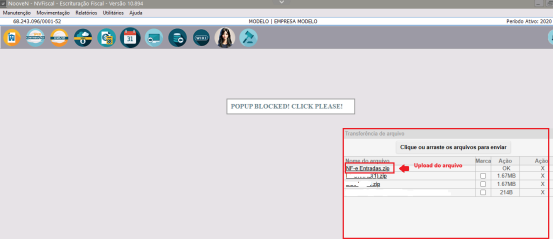](https://autoatendimento.supersoft.com.br/uploads/images/gallery/2024-11/tmGimage.png) 5\) Posteriormente selecione a **Nooven** com seta apontada para **baixo** conforme demonstrado a seguir: [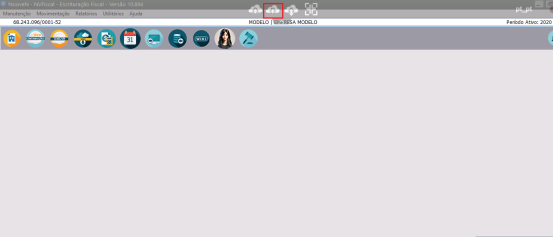](https://autoatendimento.supersoft.com.br/uploads/images/gallery/2024-11/ifTimage.png) 6\) O sistema demonstrará a Área de Trabalho **(Desktop) da Nooven** onde ficará alocado o arquivo a ser importado. **Obs: sempre que efetuar uploads de arquivos, eles serão enviados para o Desktop da Nooven e nunca para outras localidades.** Caso o arquivo esteja compactado será necessário **criar uma pasta** para a extração do conteúdo pois o Sistema não enxergará a pasta no formato compactado. Se o arquivo não for compactado a criação de pasta se torna opcional e deverá ser criada de acordo com a sua necessidade. **Obs: caso o arquivo seja um xml o sistema somente o enxergará se o mesmo estiver em uma pasta normal.** [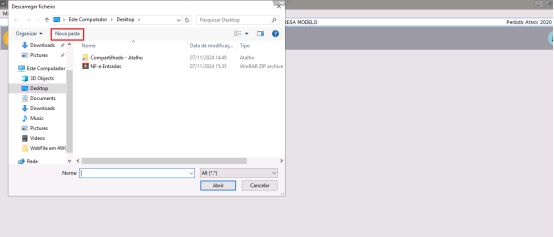](https://autoatendimento.supersoft.com.br/uploads/images/gallery/2024-11/LiVimage.png) 7\) Para extrair o conteúdo da pasta compactada clique com o botão direito do mouse em cima da mesma, e selecione a opção **extrair arquivos** conforme demonstrado abaixo: [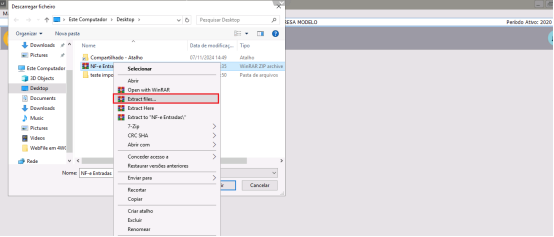](https://autoatendimento.supersoft.com.br/uploads/images/gallery/2024-11/P1Eimage.png) 8\) Em seguida selecionar a pasta criada e clicar em **OK.** [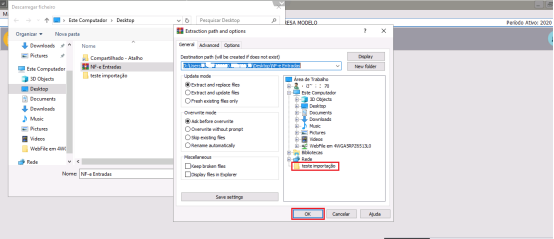](https://autoatendimento.supersoft.com.br/uploads/images/gallery/2024-11/JgHimage.png) 9\) Logo após a extração do arquivo clicar em **Cancelar** e o sistema fechará a tela. [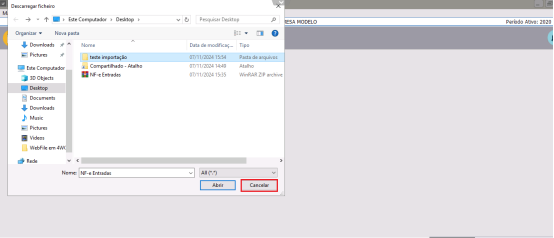](https://autoatendimento.supersoft.com.br/uploads/images/gallery/2024-11/dl4image.png) 10\) Na sequência acesse no sistema o menu que deseja fazer a importação. No nosso exemplo iremos importar NF-e, portanto acessamos o Menu **Utilitários>Importação de Dados>Arquivos no padrão do Emissor NF-e/NFC-e.** Selecione o **DLG** e na sequência o arquivo. Termine os preenchimentos pertinentes a importação e clicar em **OK** para importar. [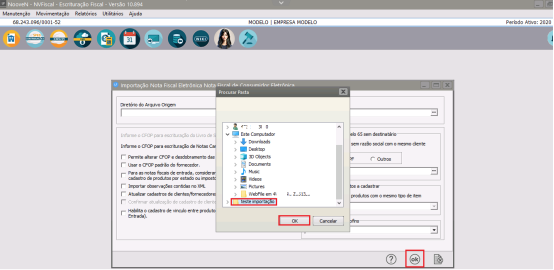](https://autoatendimento.supersoft.com.br/uploads/images/gallery/2024-11/fhYimage.png) **DOWNLOADS** Para efetuar **Downloads no Sistema** você deverá seguir os seguintes procedimentos: 1\) deverá preencher a tela da geração desejada, e no **DLG** selecionar o **local onde o Sistema fará esse procedimento no ambiente Nooven**. Clique em **OK** para selecionar. No nosso exemplo geramos o EFD Contribuições no Menu **Utilitários>Exportação de Dados- SPED>Escrituração Fiscal Digital- Contribuições.** [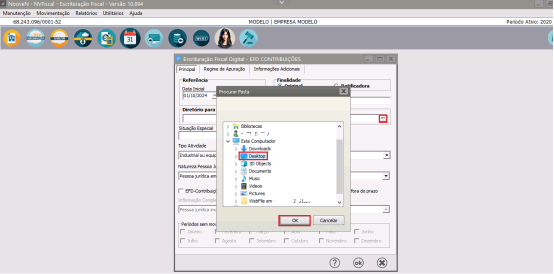](https://autoatendimento.supersoft.com.br/uploads/images/gallery/2024-11/7n7image.png) 2\) Quando terminar os preenchimentos pertinentes a geração clicar em **OK** para gerar. [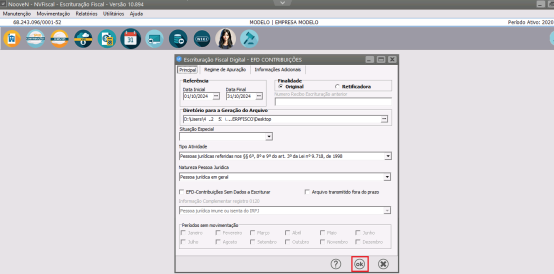](https://autoatendimento.supersoft.com.br/uploads/images/gallery/2024-11/sh5image.png) 3\) Após a geração selecionar a **opção da Nooven com a seta apontada para baixo** conforme demonstrado na tela a seguir: [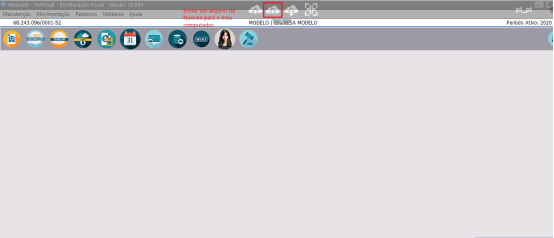](https://autoatendimento.supersoft.com.br/uploads/images/gallery/2024-11/Ergimage.png) 4\) O sistema abrirá o **local onde o arquivo foi gerado na Nooven**. Selecionar o mesmo e clicar em **Abrir.** [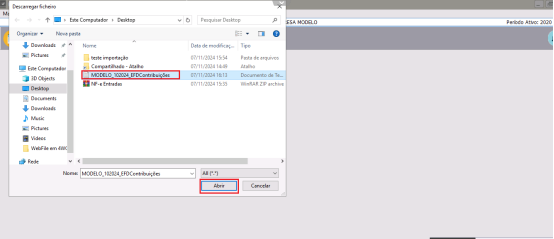](https://autoatendimento.supersoft.com.br/uploads/images/gallery/2024-11/DIrimage.png) 5\) O Sistema fará o **Download do arquivo** para o computador local. [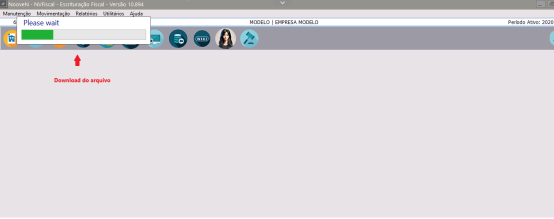](https://autoatendimento.supersoft.com.br/uploads/images/gallery/2024-11/5aBimage.png) [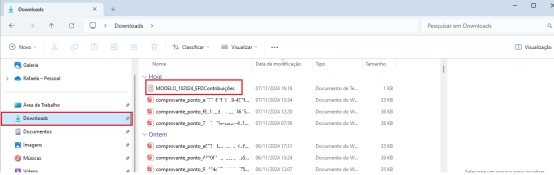](https://autoatendimento.supersoft.com.br/uploads/images/gallery/2024-11/OFXimage.png) # Integração com o PGDAS (Simples Nacional) **Veja também os Itens:** - [Tabela do Simples Nacional](https://autoatendimento.grupoallegus.com.br/books/livros-fiscais/page/tabela-do-simples-nacional) - [Parametrizando o Sistema - Simples Nacional](https://autoatendimento.grupoallegus.com.br/books/livros-fiscais/page/parametrizando-o-sistema-simples-nacional) - [Simples Nacional](https://autoatendimento.grupoallegus.com.br/books/livros-fiscais/page/simples-nacional) - [Tributação Monofásica do PIS/COFINS para Simples Nacional](https://autoatendimento.grupoallegus.com.br/books/livros-fiscais/page/tributacao-monofasica-do-piscofins-para-simples-nacional) - [Simples Nacional Tabela 2018](https://autoatendimento.grupoallegus.com.br/books/livros-fiscais/page/simples-nacional-tabela-2018) - [Calcular a Receita Bruta Acumulada de uma Empresa do Simples Nacional](https://autoatendimento.grupoallegus.com.br/books/livros-fiscais/page/calcular-a-receita-bruta-acumulada-de-uma-empresa-do-simples-nacional) - [Parametrização do Sistema Livros Fiscais para a Apuração do Simples Nacional](https://autoatendimento.grupoallegus.com.br/books/livros-fiscais/page/parametrizacao-do-sistema-livros-fiscais-para-a-apuracao-do-simples-nacional) - [Cálculo da Receita Bruta Acumulada para Empresas do Simples Nacional](https://autoatendimento.grupoallegus.com.br/books/livros-fiscais/page/calculo-da-receita-bruta-acumulada-para-empresas-do-simples-nacional) - [Realizando a Segregação das Receitas para o Simples Nacional](https://autoatendimento.grupoallegus.com.br/books/livros-fiscais/page/realizando-a-segregacao-das-receitas-para-o-simples-nacional) Para que você realize a Integração com o PGDAS, para as Empresas Enquadradas no Regime do Simples Nacional, deverá primeiramente acessar o menu **Manutenção>Empresas>Parâmetros Adicionais da Empresa** [](https://autoatendimento.supersoft.com.br/uploads/images/gallery/2024-12/9fkimage.png) Com esse procedimento será possível a automação para baixar as Guias de Pagamento do DAS automaticamente Acesse a aba **Identificação** e verifique se o campo Tributação está corretamente definido como Simples Nacional [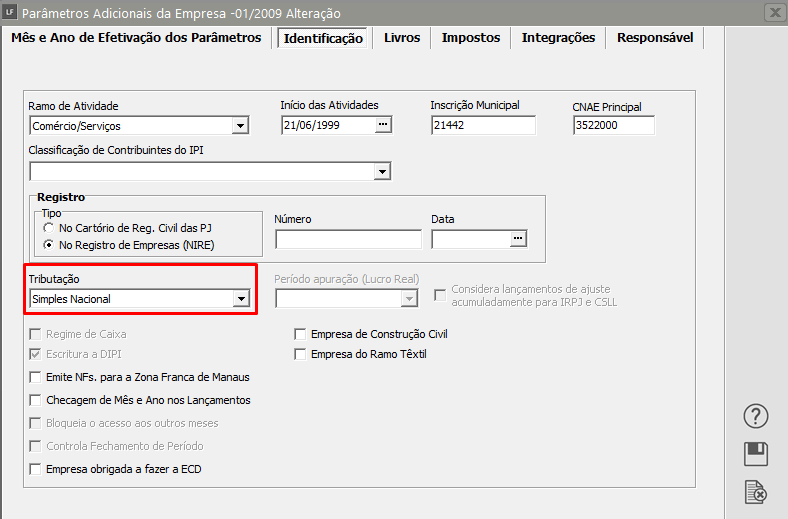](https://autoatendimento.supersoft.com.br/uploads/images/gallery/2024-12/NT9image.png) Em seguida acesse a aba **Impostos>Simples Nacional** e verifique a opção **Regime Especial Unificado de Arrecadação de Tributos e Contribuições devidos pelas Microempresas e Empresas de Pequeno Porte** [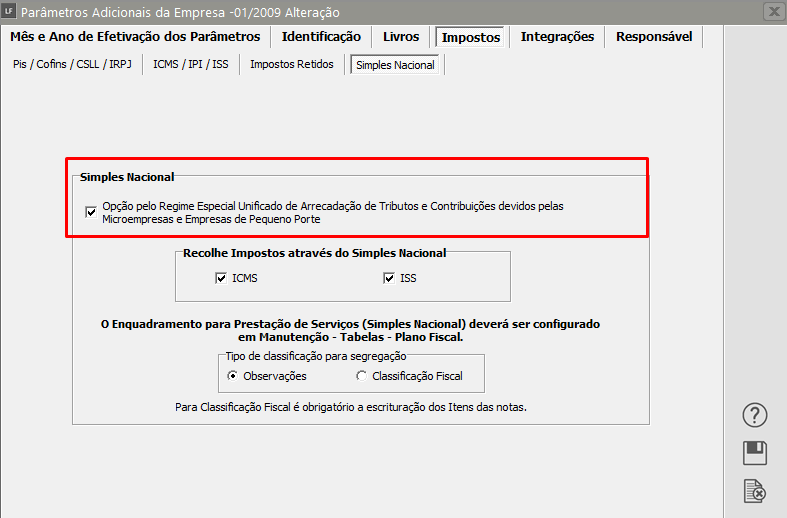](https://autoatendimento.supersoft.com.br/uploads/images/gallery/2024-12/IYDimage.png) Ainda nos **Parâmetros Adicionais da Empresa**, acesse a aba **Integrações>PGDAS-D** para configuração da integração com a validação do certificado. Defina: - Utilizar certificado digital NÃO instalado na máquina (apenas A1) - Indique o Certificado Digital que será utilizado na integração com o PGDAS-D - Informe a Senha do Certificado Digital, a data de Vencimento será preenchida automaticamente - Informe o diretório onde os arquivos deverão ser salvos [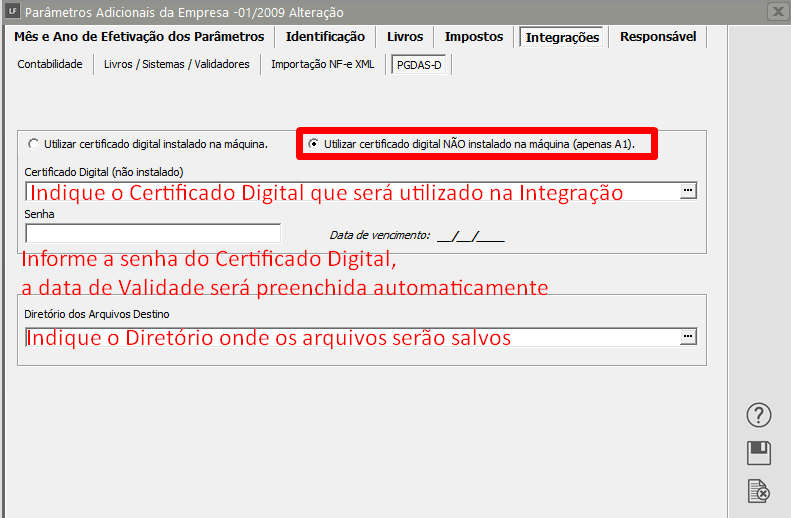](https://autoatendimento.supersoft.com.br/uploads/images/gallery/2024-12/qrPimage.png) Em seguida acesse o menu **Movimentação>Segregação das Receitas para o Simples Nacional>Manutenção** [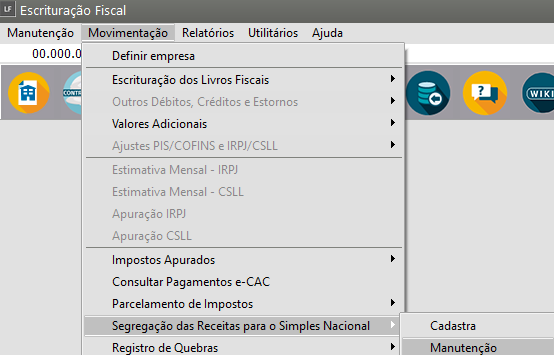](https://autoatendimento.supersoft.com.br/uploads/images/gallery/2024-12/UXGimage.png) Após realizar a Segregação, confira os valores e em seguida acesse a ferramenta **função extra 3 (Executar a Integração da receita selecionada com o PGDAS-D)** [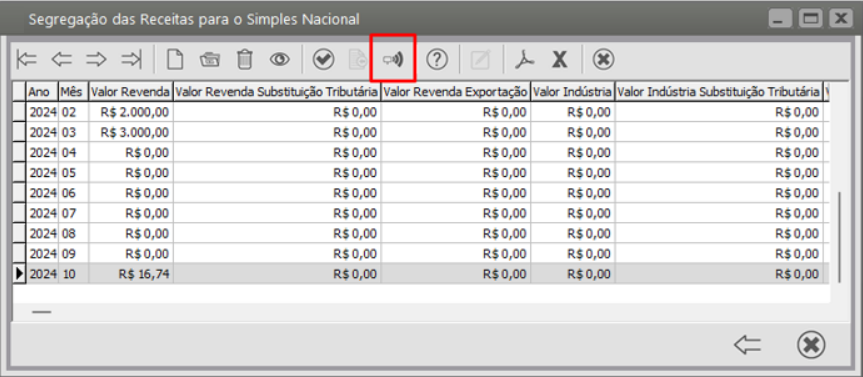](https://autoatendimento.supersoft.com.br/uploads/images/gallery/2024-12/1BGimage.png) Defina: - Gerar DAS - Procurador (Responsável ou Contribuinte) - Se o Certificado Digital for da própria Empresa defina Contribuinte, se for por Procuração defina Responsável - Caso o Imposto esteja com a Data Vencida, informe a Data de Pagamento - Selecione Gerar arquivo PDF com o DAS do PGDAS-D - O Diretório para Geração de Documentos do PGDAS-D virá preenchido automaticamente de acordo com o que foi definido nos Parâmetros Adicionais da Empresa [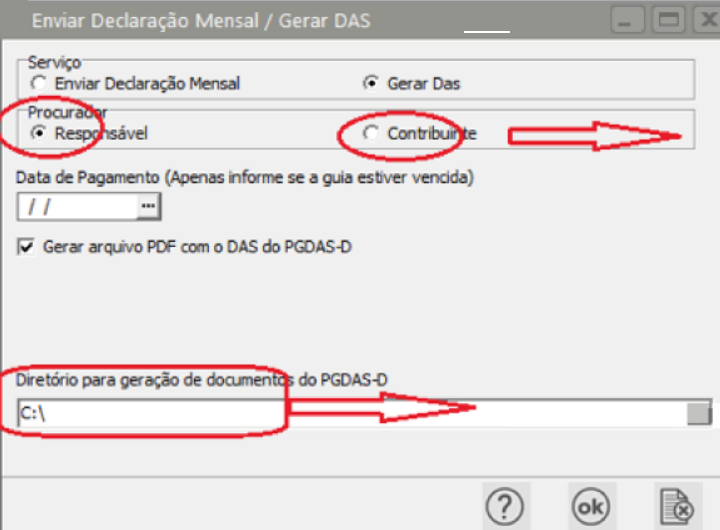](https://autoatendimento.supersoft.com.br/uploads/images/gallery/2024-12/FI3image.png) # Procedimentos para Empresa que tenha Mudança de Tributação (Lucro Real, Lucro Presumido, Simples Nacional, Imune Isenta) Quando a empresa já está cadastrada no sistema e a mesma muda de tributação, deverá ser cadastrado um novo parâmetro. No Menu **Manutenção> Empresas> Parâmetros Adicionais da Empresa** selecionar o botão “Novo”. [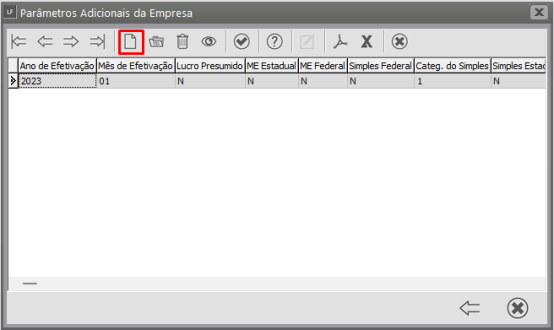](https://autoatendimento.grupoallegus.com.br/uploads/images/gallery/2025-01/C5simage.png) Nesse novo parâmetro haverá uma nova aba de “Mês e Ano de Efetivação dos Parâmetros”. Preencher a data início da nova tributação. [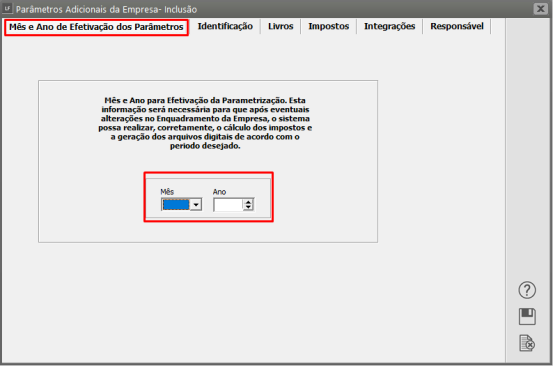](https://autoatendimento.grupoallegus.com.br/uploads/images/gallery/2025-01/tKWimage.png) Na aba “Identificação” selecionar a nova tributação. [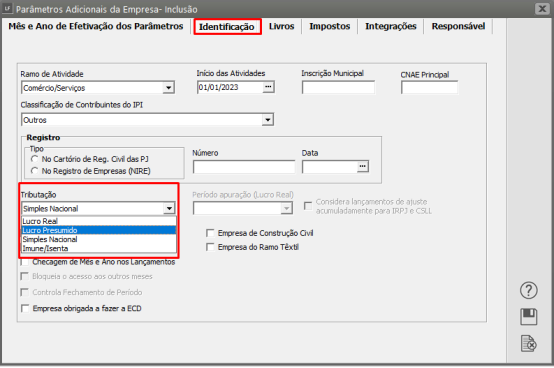](https://autoatendimento.grupoallegus.com.br/uploads/images/gallery/2025-01/adkimage.png) O sistema irá copiar as informações referente ao parâmetro anterior e irá alterar somente as informações referente a apuração do Impostos. **Obs: fazer a conferência na aba de “Impostos” para garantir que as parametrizações dos Impostos ficaram corretas para a nova tributação da empresa.** # Exportação Arquivo MIT – Módulo de Inclusão de Tributos O MIT é um serviço integrado com a DCTFWeb e servirá para a inclusão dos débitos relativos a tributos que ainda não são enviados para a DCTFWeb por 3 meio de uma escrituração fiscal específica (como ocorre com o eSocial ou EFD Reinf). O MIT substitui o PGD DCTF, que atualmente é utilizado para a declaração dos seguintes tributos: IRPJ, CSLL, PIS/PASEP, IPI, COFINS, CIDE, IOF, CONDECINE, CPSS e RET/PAGAMENTO UNIFICAD No Sistema Fiscal o usuário deverá gerar a exportação do arquivo no padrão JSON, e este deve ser importado no ambiente e-CAC. Neste arquivo constará todos os valores das guias Apuradas de PIS, COFINS, CSLL, IRPJ, IPI. Como não há apuração de IOF o sistema permite que o usuário cadastre a guia de IOF em Impostos Apurados para exportar o débito para o arquivo do MIT. No Menu Utilitários → Exportação de Dados → MIT – Módulo de Inclusão de Tributos [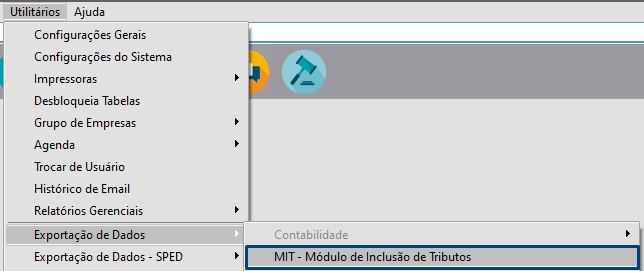](https://autoatendimento.grupoallegus.com.br/uploads/images/gallery/2025-02/DFImenu.png) [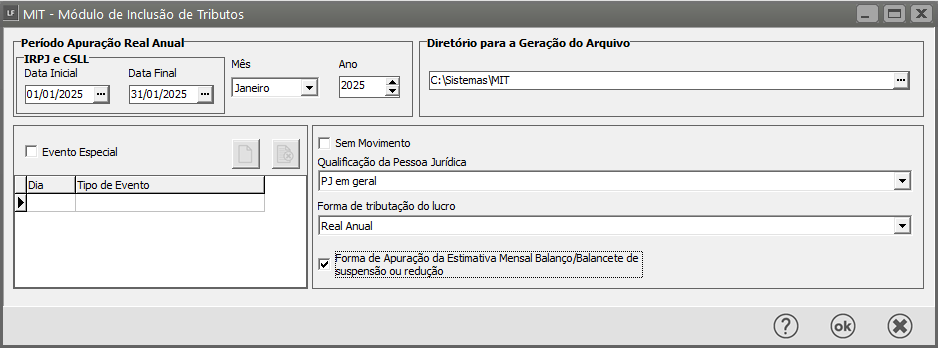](https://autoatendimento.grupoallegus.com.br/uploads/images/gallery/2025-02/RAPtela-de-configuracao-lucro-real.png) **Campo: Período Apuração** Data Inicial e Data Final será utilizado somente para Apuração do IRPJ e CSLL das Empresas que a Forma de Tributação do Lucro Real igual à Estimativa Mensal Balanço/Balancete de Suspensão ou Redução. **Campo: Mês e Ano** Será utilizado para a Exportação dos Impostos PIS, COFINS e IPI. Estes impostos que são apurados mensalmente o sistema verificará o campo Mês e ano para gerar os valores do Débito. Para todas as Forma de Tributação. **IRPJ, Adicional de IRPJ e CSLL** Se campo mês igual ao último mês de um Trimestre o sistema também fará a apuração dos Impostos de CSLL, IRPJ e Adicional de IRPJ para a empresa que a forma de tributação é igual a Lucro presumido ou Apuração Lucro Real Trimestral. Obs.: Para as Empresas que estão cadastradas como Matriz o sistema também exportará o valor do IPI Apurado para a Filial. **IOF:** O Sistema não faz Apuração do IOF, para que o Sistema gere o valor no arquivo é necessário realizar o cadastro do valor a recolher no menu → Movimentação → Impostos Apurados → Manutenção → Cadastra **Campo: Diretório** Selecione o diretório que o sistema deverá salvar o arquivo. **Check Box Evento Especial** **Campo: Dia** Informe o Dia que ocorreu a situação Especial **Campo: Tipo de Situação** Selecione o Tipo de Situação Especial que ocorreu para o dia informado, o usuário poderá escolher mais de um evento no período, porém vale ressaltar que se ocorrer evento de extinção este deve ser o último informado. **Check box Sem Movimento** Somente deve ser selecionado se não houver movimento no período e para as situações que a Lei prevê o envio do arquivo sem movimento. **Campo: Qualificação da Pessoa Jurídica** O sistema trará preenchido automaticamente PJ em Geral, porém se qualificação diferente o usuário deverá alterar a opção antes de exportar o arquivo. **Campo: Forma de Tributação do Lucro** O sistema trará preenchido automaticamente com a mesma Tributação informada nos Parâmetros da Empresa, quando se tratar das Empresas optantes pelo Lucro Presumido, Lucro Real, Lucro Real Trimestral. Para as empresas com Tributações diferentes das opções acima o sistema trará o campo vazio para seleção. **Campo:** Check Box “Forma de Apuração da Estimativa Mensal Balanço/Balancete de suspensão ou redução” Será habilitado somente para as Empresa que Apuram Lucro Real Anual Ao clicar ok para Exportar o Arquivo o Sistema fará a Apuração dos Impostos que a Empresa está obrigada a Entregar no Período Selecionado. Na conclusão da Exportação o Sistema apresentará as inconsistências encontradas. Se na geração do arquivo o sistema encontrar inconsistências no cadastro das informações que são necessárias para a geração do arquivo ou que não foram preenchidas corretamente o sistema passará a relação e qual o caminho para fazer a correção. [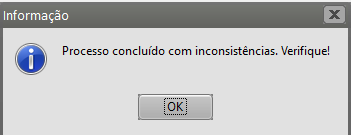](https://autoatendimento.grupoallegus.com.br/uploads/images/gallery/2025-02/qDyimagem-2.png) [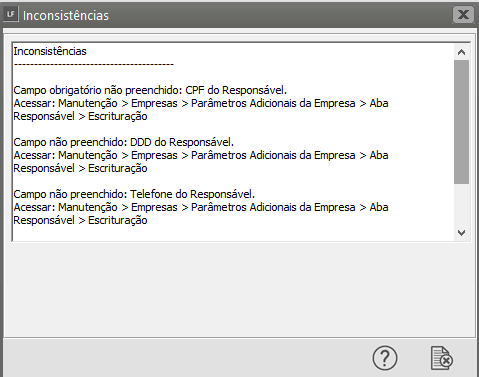](https://autoatendimento.grupoallegus.com.br/uploads/images/gallery/2025-02/UnAimagem-3.png) **Obs.: O Sistema gera inconsistência quando campo não preenchido ou com informação invalida. Exemplo CPF do Responsável é obrigatório se não informado o sistema gera a inconsistência e destaca o caminho para preenchimento da informação. Código do Imposto deve ter 6 dígitos e não pode estar NULO nem vazio. O sistema também apresentará a inconsistência. ** **Inconsistências** Campo obrigatório não preenchido: CPF do Responsável. Acessar: Manutenção > Empresas > Parâmetros Adicionais da Empresa > Aba Responsável > Escrituração Campo não preenchido: DDD do Responsável. Acessar: Manutenção > Empresas > Parâmetros Adicionais da Empresa > Aba Responsável > Escrituração Campo não preenchido: Telefone do Responsável. Acessar: Manutenção > Empresas > Parâmetros Adicionais da Empresa > Aba Responsável > Escrituração Campo não preenchido: E-mail do Responsável. Acessar: Manutenção > Empresas > Parâmetros Adicionais da Empresa > Aba Responsável > Escrituração Campo código da cidade da empresa não preenchido. Acessar: Manutenção > Empresas > Manutenção Código da Receita NULO do Imposto IPI preenchido incorretamente. Acessar: Manutenção > Tabelas > Impostos Federais > Manutenção. Campo código da cidade da empresa não preenchido. Acessar: Manutenção > Empresas > Manutenção Código da Receita NULO do Imposto PIS preenchido incorretamente. Acessar: Manutenção > Tabelas > Impostos Federais > Manutenção. Código da Receita NULO do Imposto COFINS preenchido incorretamente. Acessar: Manutenção > Tabelas > Impostos Federais > Manutenção. *O usuário poderá imprimir as inconsistências ou clicar ESC para o sistema apresentar a tela com os tributos Exportados. Se não constar impostos apurados para o período selecionado o sistema apresentará a seguinte mensagem: Não há impostos a serem gerados!* [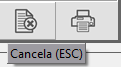](https://autoatendimento.grupoallegus.com.br/uploads/images/gallery/2025-02/Wlj3.png) [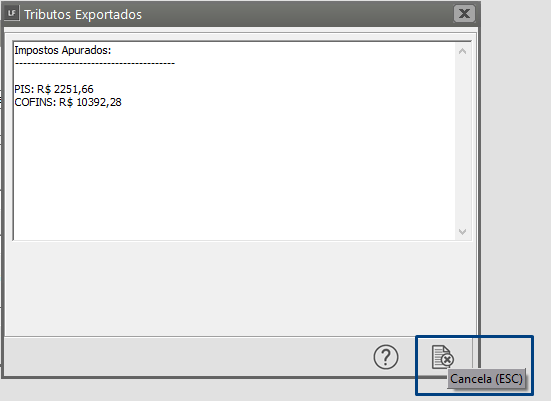](https://autoatendimento.grupoallegus.com.br/uploads/images/gallery/2025-02/96timagem-5.png) O Sistema salvará o arquivo no diretório selecionado e o mesmo deve ser importado no E-cac Os primeiros dígitos são a raiz do CNPJ da Empresa definida, tipo de arquivo MIT e ano e mês da entrega. 00000000-MIT-202501 Os valores podem ser conferidos nos seguintes relatórios: **Empresa Apuração Lucro Presumido** **Menu – Relatórios – Apuração dos Tributos Federais** **Período Mensal PIS/COFINS** **Período Trimestral IRPJ, Adicional de IRPJ e CSLL** Para os impostos de IRPJ, Adicional de IRPJ e CSLL para o MIT será informado somente os valores Apurados no Trimestre. O sistema gerará um débito para o IRPJ totalizando o valor do IRPJ e do Adicional de IRPJ apurados no Trimestre. No relatório é apresentado separado, mas para o MIT é exportado a Totalização do IRPJ somado ao Adicional do IRPJ a recolher. **Apuração Lucro Real Trimestral** **PIS/COFINS** → Menu – Relatórios – Apuração do PIS/COFINS Não cumulativo **IRPJ e Adicional de IRPJ →** Menu – Relatórios – Relatório IRPJ – Apuração – Trimestre **CSLL** **→** Menu – Relatórios – Relatório CSLL – Apuração – Trimestre **Apuração Lucro Real Anual** **PIS/COFINS** → Menu – Relatórios – Apuração do PIS/COFINS Não cumulativo **IRPJ e Adicional de IRPJ** → Menu – Relatórios – Relatório IRPJ – Estimativa – Mensal **IRPJ e Adicional de IRPJ** → Menu – Relatórios – Relatório IRPJ – Apuração – Anual **CSLL** → Menu – Relatórios – Relatório CSLL – Estimativa – Mensal **CSLL** → Menu – Relatórios – Relatório CSLL – Apuração – Anual Após Exportar o arquivo no Sistema, acessar o portal do E-cac e seguir as seguintes instruções: [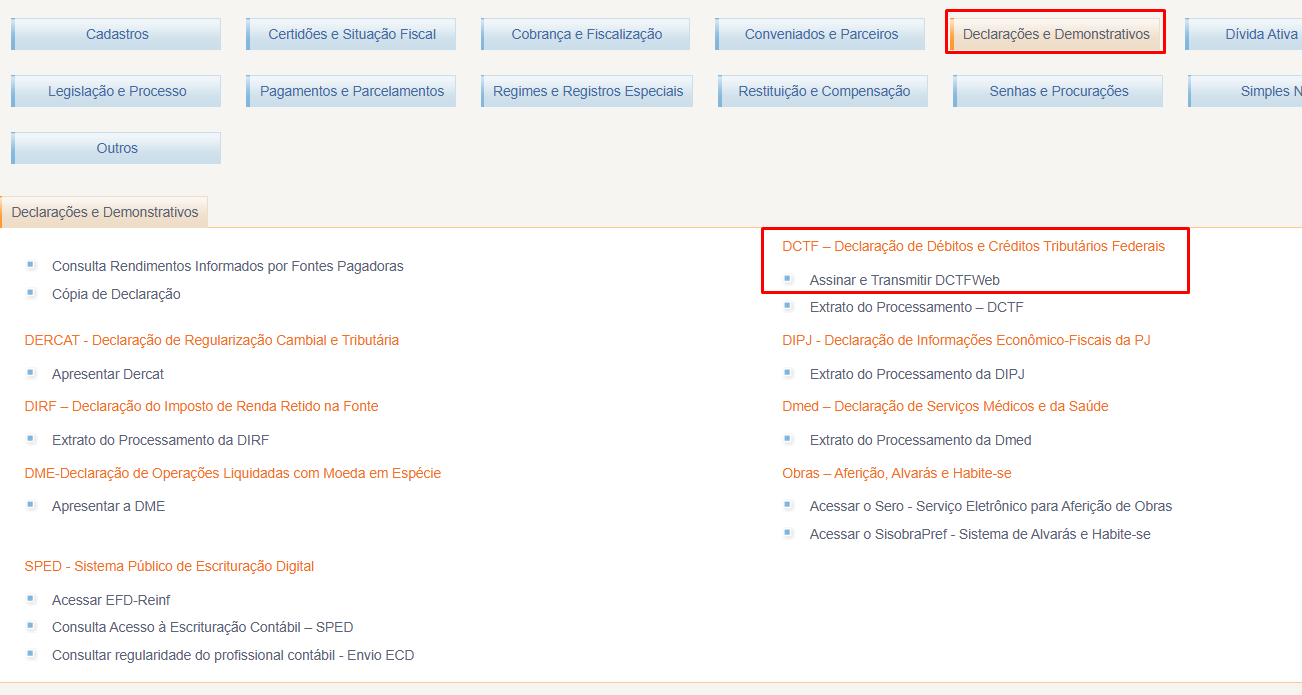](https://autoatendimento.grupoallegus.com.br/uploads/images/gallery/2025-02/ecac-1.png) [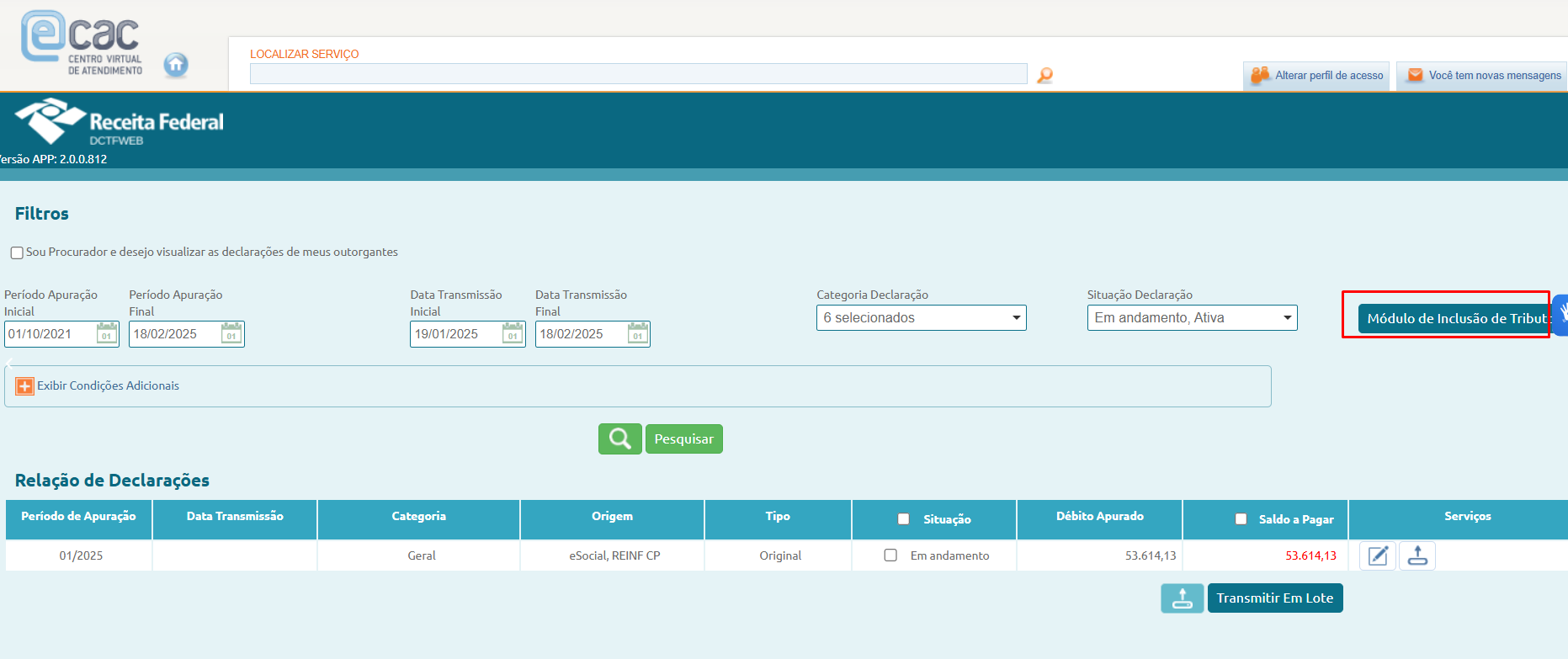](https://autoatendimento.grupoallegus.com.br/uploads/images/gallery/2025-02/ecac-2.png) [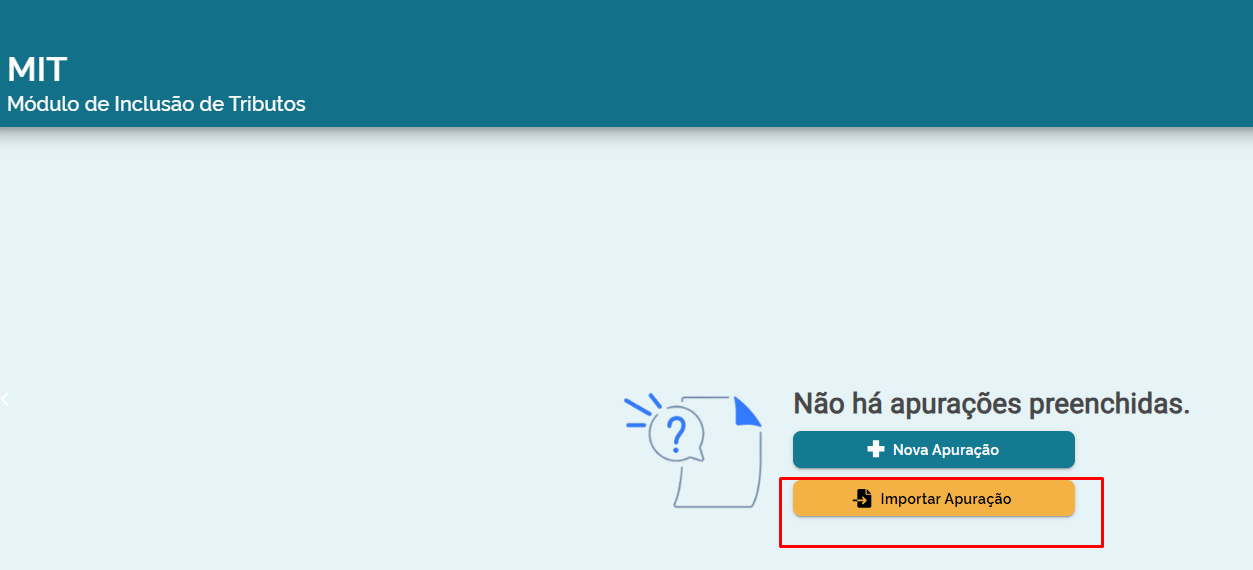](https://autoatendimento.grupoallegus.com.br/uploads/images/gallery/2025-02/ecac-3.png) [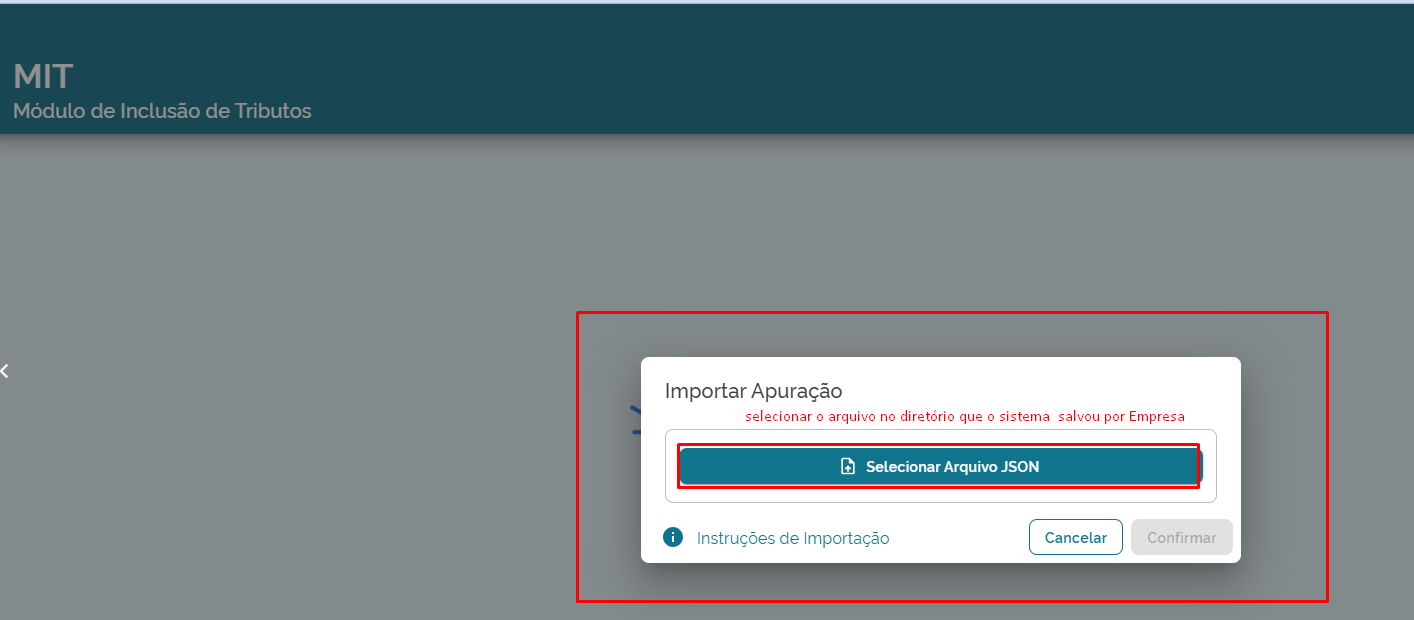](https://autoatendimento.grupoallegus.com.br/uploads/images/gallery/2025-02/ecac-4.png) Clicar para confirmar o portal do E-cac fará a validação da estrutura do arquivo. Conferir todos os dados importado pelo arquivo, clicando em cada MENU Dados Iniciais o sistema exportou os dados do Parâmetros da Empresa se alguma informação estiver incorreta é importante corrigir no Sistema e após as correções gerar novamente o Arquivo do MIT para que nos próximos meses não precise corrigir no Portal. [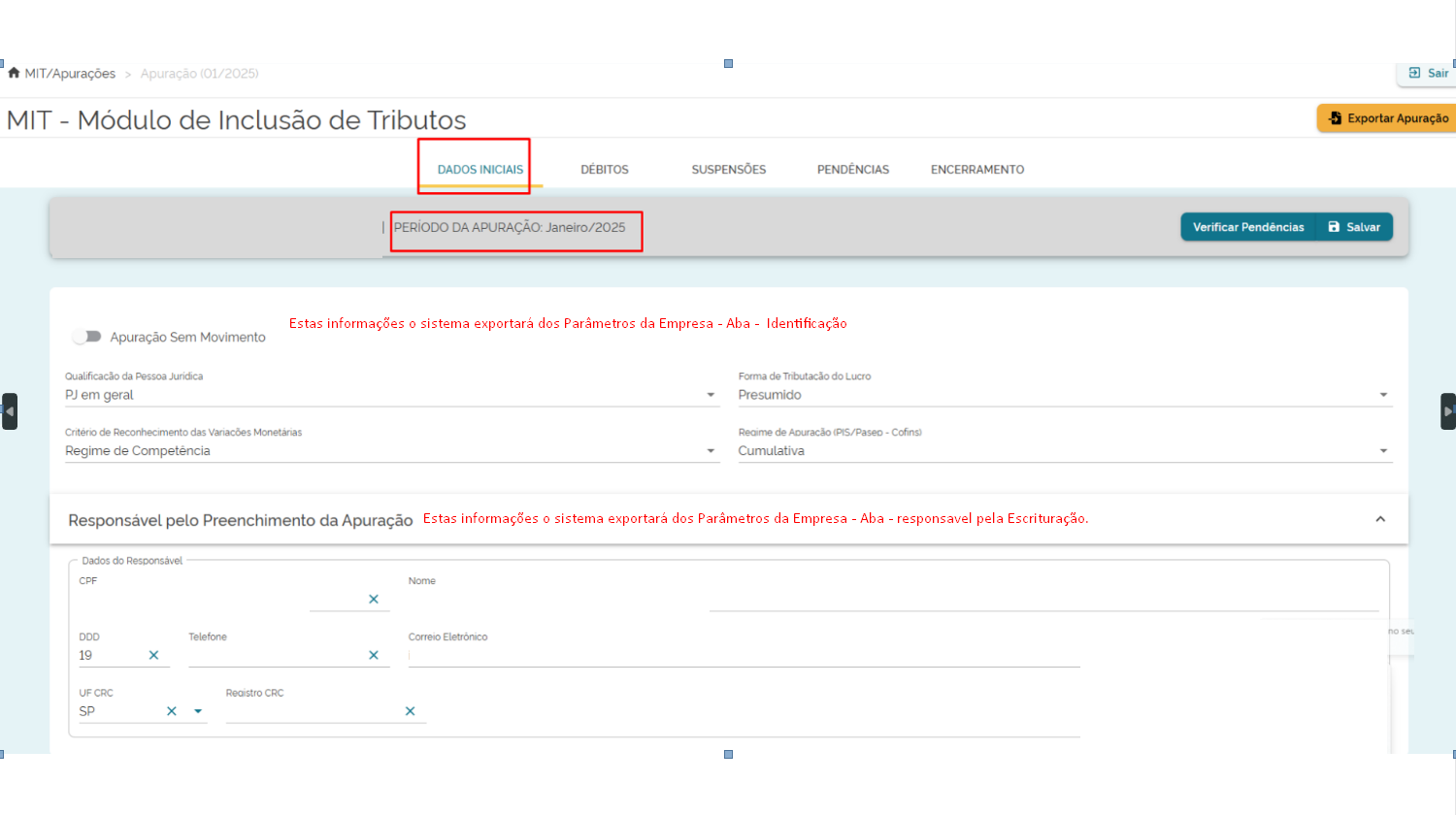](https://autoatendimento.grupoallegus.com.br/uploads/images/gallery/2025-02/ecac-5.png) Confira os impostos gerados pelo Sistema [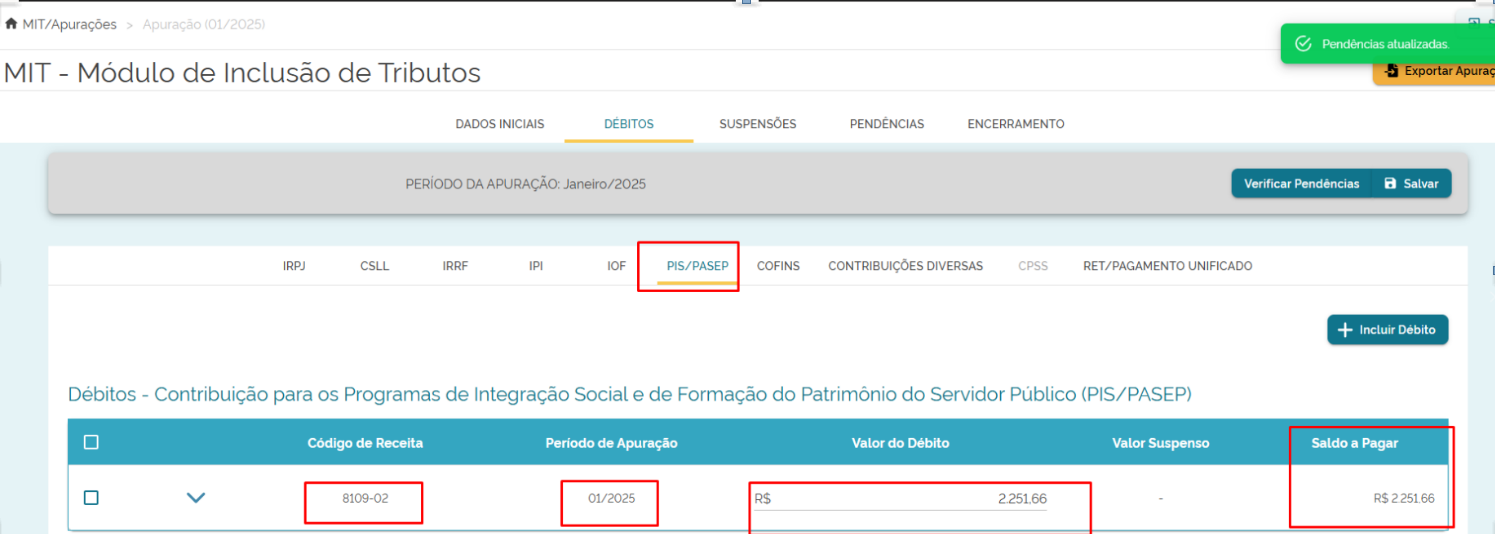](https://autoatendimento.grupoallegus.com.br/uploads/images/gallery/2025-02/ecac-6.png) [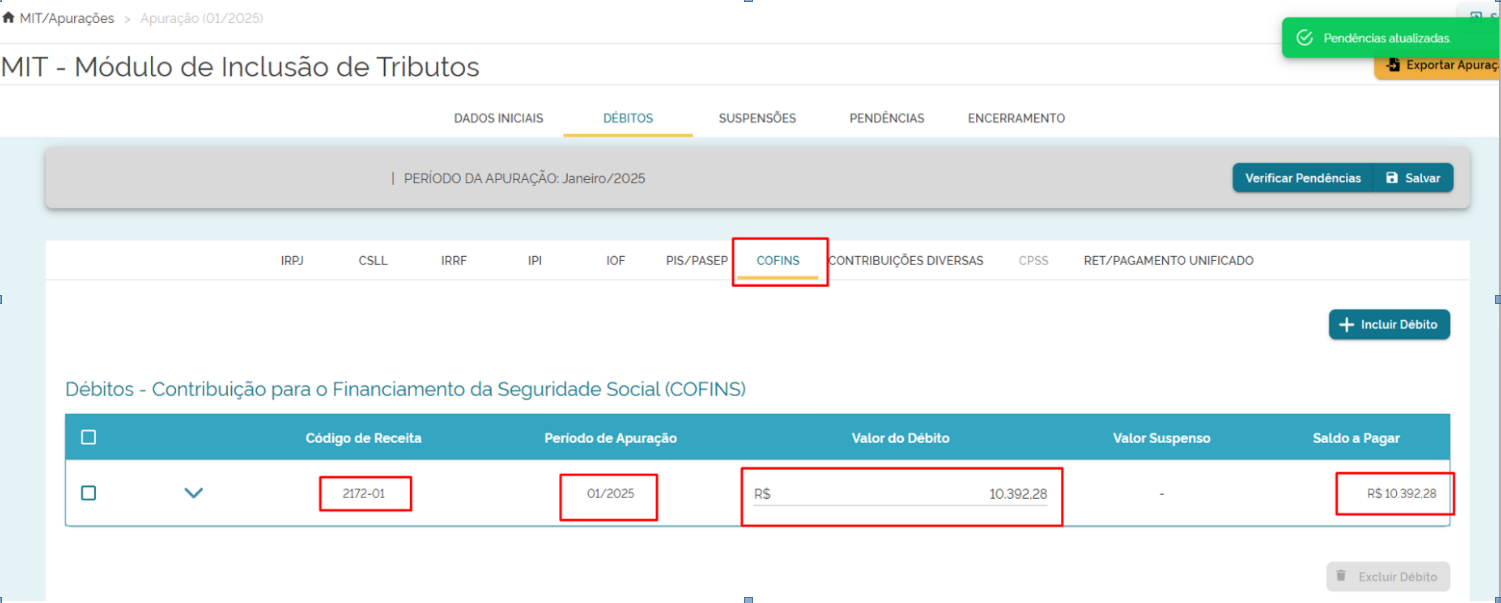](https://autoatendimento.grupoallegus.com.br/uploads/images/gallery/2025-02/ecac-7.png) Após conferir selecione para verificar se há pendências se status sem pendências impeditivas clique em Encerrar Apuração – você encerrará a Apuração do MIT [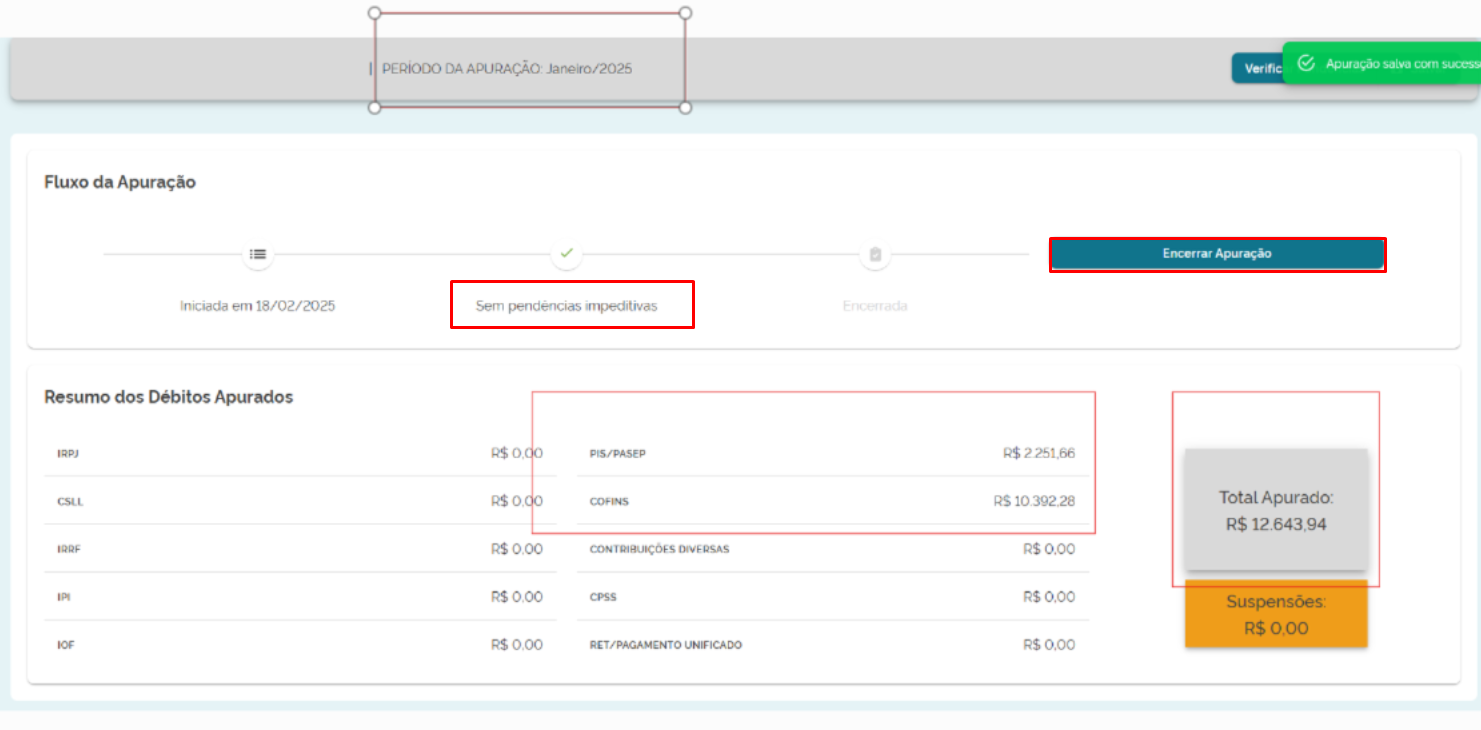](https://autoatendimento.grupoallegus.com.br/uploads/images/gallery/2025-02/ecac-8.png) Esta entrega será incluída na Origem dos dados para a DCTF 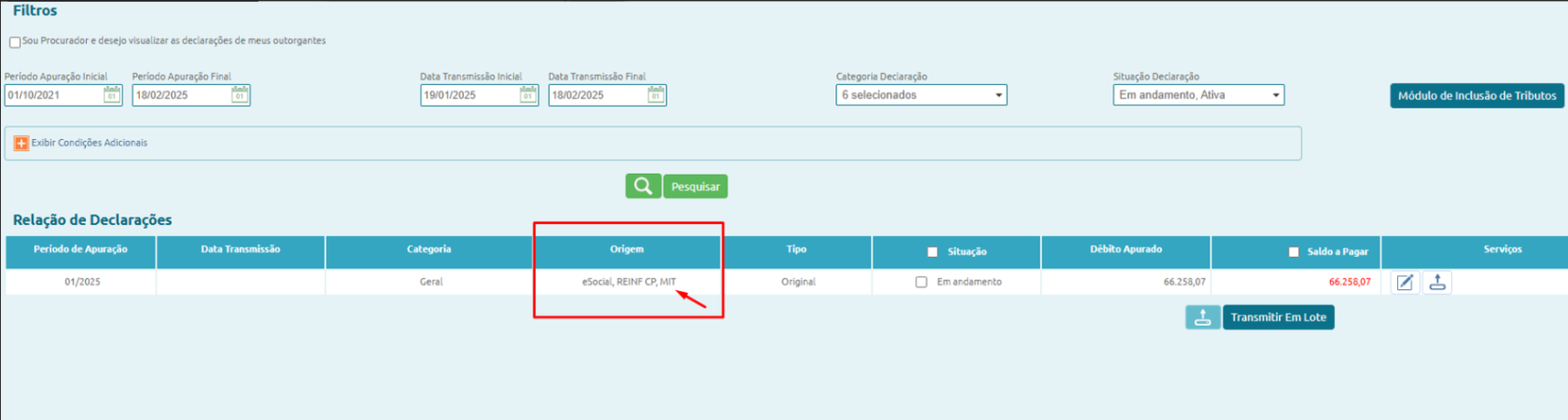 [](https://autoatendimento.grupoallegus.com.br/uploads/images/gallery/2025-02/ecac-10.png) [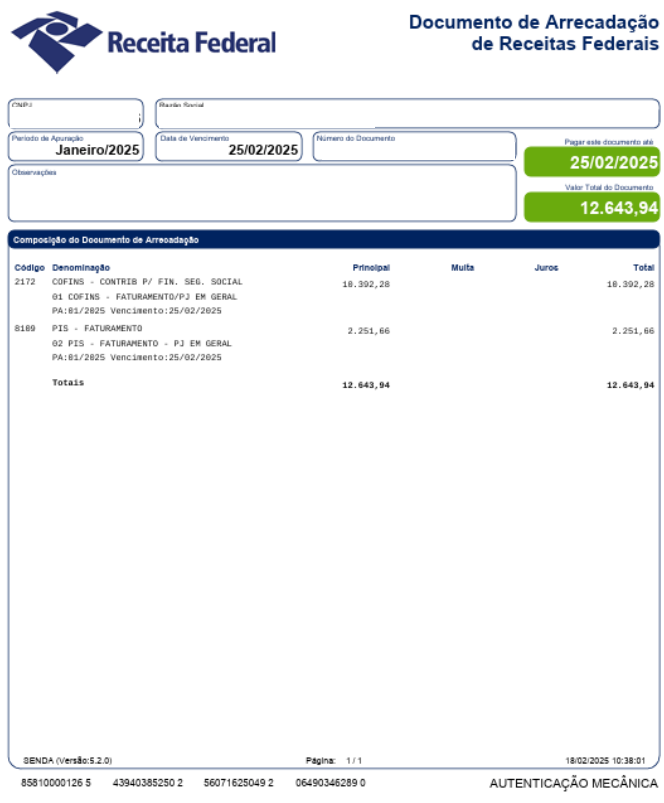](https://autoatendimento.grupoallegus.com.br/uploads/images/gallery/2025-02/ecac-11.png)